Guide de l'utilisateur BPA v5.1
- Introduction
- Pour commencer
- Autorisations d'interface classique et de portail
- Groupes de ressources
- Gestionnaire d'actifs
- Filtres de ressources
- Liste des ressources
- Actions du périphérique
- Ping
- Connecter
- Récupérer les clés hôtes
- Vérifier la synchronisation
- Comparer la configuration
- Afficher la configuration
- Synchroniser depuis
- Synchroniser avec
- CLI interactive
- Inventaire de synchronisation
- Détecter le périphérique
- Configuration de sauvegarde
- Afficher les sauvegardes
- Afficher la configuration de sauvegarde
- Comparer avec la configuration actuelle
- Restaurer la configuration du périphérique de sauvegarde
- Autres opérations
- Exporter CSV
- Ajout de ressources terminé
- Mettre à jour les ressources
- Supprimer des ressources
- Afficher/masquer les colonnes
- SCP-To-Device
- SCP-From-Device
- Actions du périphérique
- Gestion des périphériques NDFC
- Gestion des périphériques vManage
- Configuration admin
- Applications BPA
- Centre de services
- Générateur de formulaires
- Gestionnaire de périphériques
- Mise à niveau OS classique
- Modèles de processus
- Modèles Golden Config
- Validateur de configuration
- Workflows
- Utilisation de l'application de topologie
- Écart De Marché
- Activation du périphérique
- Catalogue de services
- Gestionnaire de validation
- Script Runner
- Modèles de réponses
- Conformité et correction de la configuration
- Planificateur
- Mise à niveau OS
- IC/CD-CT
- Sauvegarde et restauration
- Gestion des données de référence
- Portail d'interface utilisateur classique BPA
- Configuration système
- Paramètres admin
- Gestion des utilisateurs
- Gestion des groupes et des autorisations
- Gestion des zones
- Gestion des paramètres
- Paramètres NSO
- Ajouter des paramètres personnalisés
- Purge des données
- Modèles de topologie réseau
- Gestion des balises
- Données du contrôleur - Synchronisation
- Gestion du catalogue de services
- Synchroniser les utilisateurs
- Synchroniser les groupes
- Générateur de carte
- Paramètres des réponses
- Gestionnaire d’événements
- Sauvegarde et restauration
- Limitation de sauvegarde
- Préférences
- Paramètres admin
- Utilisation des applications métier
- Utilisation de l'application Form Builder
- Utilisation de l'application Gestionnaire de périphériques
- Actions du périphérique
- Ajout de périphériques
- Modification des détails du périphérique
- Suppression d'un périphérique
- Importation de périphériques
- Affichage de l'historique de sauvegarde
- Identifiants
- Groupes de périphériques
- Tâches de sauvegarde de configuration
- Tâches de restauration de configuration
- Utilisation de l'application de mise à niveau OS
- Utilisation de l'application Config Validator
- Utilisation de l'application Workflows
- Utilisation des topologies
- Utilisation des écarts de marché
- Ajout d'un marché ou d'un écart global
- Modification des écarts de marché et globaux
- Cloner une variation de marché
- Téléchargement ou suppression d'une variation
- Ajout d'un type de périphérique
- Modification et suppression de types de périphériques
- Ajout et modification d'une région
- Ajout et modification d'un marché
- Ajout d'un mappage aux écarts
- Mappage de variable de modèle de contrôleur
- Ajout du contrôleur vManage pour les cas d'utilisation SD-WAN
- Utilisation de Adapter Builder
- Créez votre propre adaptateur
- Utilisation du gestionnaire de validation
- Utilisation de l'application Script Runner
- Modèles d'éléments
- Améliorations des performances UI
- Filtres persistants appliqués au workflow et au catalogue de services
- Utilisation du planificateur
- Dépannage
- Exemples d'utilisation BPA
Introduction
À propos de Business Process Automation
Business Process Automation (BPA) est une solution d'orchestration et d'automatisation réseau multidomaine conçue pour l'expérience client (CX) qui fonctionne avec divers contrôleurs de domaine de Cisco et de contrôleurs de domaine tiers. Le BPA inclut :
- Orchestration interdomaine pour l'intégration de services de bout en bout
- Automatisation et automatisation combinées du réseau et du pare-feu pour des processus tels que la gestion des modifications de la gestion des services informatiques (ITSM), les intégrations externes (par exemple, l'inventaire, la gestion des adresses IP (IPAM), etc.) et l'intervention humaine
- Intégration vers le sud avec des contrôleurs tels que Cisco Network Services Orchestrator (NSO), Cisco Digital Network Architecture Controller et vManage
- Cisco Data Center Network Manager (DCNM) et Ansible
- Une couche d'application conteneurisée pour les cas d'utilisation BPA (par exemple, mise à niveau du système d'exploitation, mise en service des services, migration, etc.)
- Modèles de processus personnalisables pour l'automatisation de méthode de procédure
- Adaptateurs pour les intégrations Est-Ouest (par exemple, IPAM, ITSM, inventaire)
- API d'intégration communes pour l'utilisation des services et des workflows développés via la plate-forme
Portée
Le Guide de l'utilisateur fournit des informations sur les éléments suivants :
Ce document ne contient pas l'explication et les détails opérationnels du modèle NSO et Encore une nouvelle génération (YANG) ni la création de workflows Business Process Model and Notation (BPMN).
Pour plus d'informations sur des cas d'utilisation spécifiques, consultez le Guide de l'utilisateur BPA Exemples d'utilisation.
Conditions préalables
Les utilisateurs doivent disposer des éléments suivants :
- Connaissance des concepts de base des réseaux informatiques
- Connaissance correcte des contrôleurs de domaine tels que NSO, Cisco Catalyst Center, vManage, etc.
Navigateurs pris en charge
Cisco BPA est entièrement fonctionnel avec les versions de navigateur suivantes :
- Chrome : Version 135
- Firefox : Version 135
- Safari : Version 18.3.1
Exclusion de responsabilité des interfaces utilisateur
Ce guide contient des images à titre d'illustration uniquement. Dans certains cas, les images de ce document peuvent ne pas refléter précisément l'interface utilisateur réelle.
L'interface utilisateur BPA a été révisée dans la version 4.0. Bien que certaines applications aient été introduites avec l'infrastructure v4.0, d'autres applications antérieures à la version 4.0 utilisent toujours l'interface utilisateur classique antérieure à la version 4.0.
Pour commencer
Cette section fournit des informations sur l'accès aux applications et fournit une vue d'ensemble de l'application et de ses composants.
Accès BPA
Pour accéder au portail BPA :
- Saisissez le nom d'hôte ou l'adresse IP réseau dans le navigateur.
- Saisissez le nom d'utilisateur et le mot de passe BPA attribués à l'utilisateur par l'administrateur système.
- Cliquez sur Connexion. La page d'accueil BPA s'affiche.
L'application Actifs est lancée pour donner aux utilisateurs une vue de la liste unifiée des actifs gérés par tous les contrôleurs de domaine.
Menu de navigation gauche
Les applications et outils suivants sont accessibles à partir du menu de navigation de gauche sur la gauche :
- Paramètres : Contient des applications de gestion des utilisateurs, des groupes de ressources, des groupes d'actifs et des administrateurs
- Applications : Contient des applications de gestion des ressources réseau telles que la mise à niveau du système d'exploitation, l'activation des périphériques et le catalogue de services
- Outils de conception : Contient des outils de conception qui aident à définir la configuration d'utilisation et les workflows
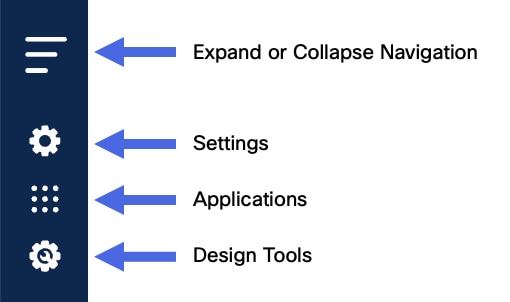
Certaines applications du menu ne sont disponibles que dans le portail classique et sont ouvertes dans un nouvel onglet pour lancer cette application. Toutes les applications de lancement croisé sont affichées dans le menu avec une icône de rectangle et une flèche.
Basculer vers l'affichage classique
Les utilisateurs peuvent lancer le portail classique directement en sélectionnant l'icône Switch-to-Classic en haut à droite de l'application BPA.
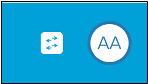
Pour revenir à la nouvelle page de renvoi, sélectionnez la même icône dans le portail classique.
Configuration des contrôleurs de domaine
Le BPA doit être configuré avec un ou plusieurs contrôleurs de domaine pour gérer les ressources réseau. BPA prend en charge de nombreux contrôleurs de domaine Cisco (par exemple, Cisco Catalyst Center, vManage, Cisco Crosswork, NSO, Cisco Nexus Dashboard Fabric Controller (NDFC), etc.) et peut fonctionner avec des périphériques tiers et utiliser des contrôleurs, tels que NSO ou Ansible.
Référez-vous à la section Paramètres du contrôleur pour plus de détails sur la configuration des contrôleurs.
BPA prend en charge le contrôle d'accès basé sur les rôles (RBAC) avec la version 4.0. Dans le modèle RBAC, un rôle encapsule un ensemble d'autorisations (c'est-à-dire des actions) qu'un utilisateur peut effectuer. Pour le contrôle d'accès, les administrateurs peuvent soit attribuer des rôles prédéfinis, soit créer de nouveaux rôles avec des autorisations sur les groupes d'utilisateurs.
Les utilisateurs peuvent appartenir à un ou plusieurs groupes d'utilisateurs et chaque groupe d'utilisateurs peut se voir attribuer un ou plusieurs rôles. Les rôles attribuent des autorisations d'accès spécifiques aux utilisateurs de ce groupe.
Gestion des utilisateurs
Cette section traite de la gestion des utilisateurs à l'aide de la méthode d'authentification locale. D'autres méthodes nécessitent un fournisseur d'authentification externe (par exemple, Active Directory (AD), Open Lightweight Directory Access Protocol (LDAP), Terminal Access Controller Access-Control System (TACACS), etc.) et sortent du cadre de ce document. L'authentification locale utilise le service d'authentification interne de BPA et est disponible par défaut. L'accès utilisateur est géré par l'ajout d'utilisateurs au BPA via l'application Gestion des utilisateurs.
BPA doit être configuré avec l'un des fournisseurs d'authentification suivants avant que les utilisateurs puissent se connecter.
- Authentification locale (par défaut)
- LDAP/AD
- TACACS
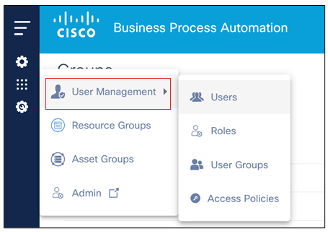
Ajout d'utilisateurs
Pour ajouter des utilisateurs dans le portail BPA :
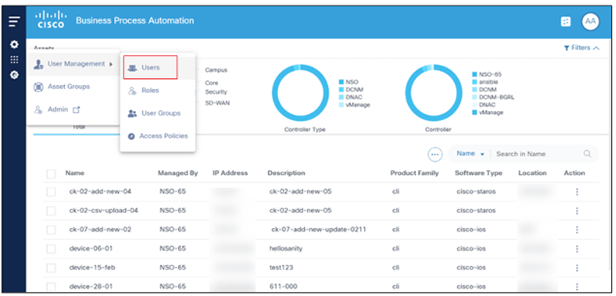
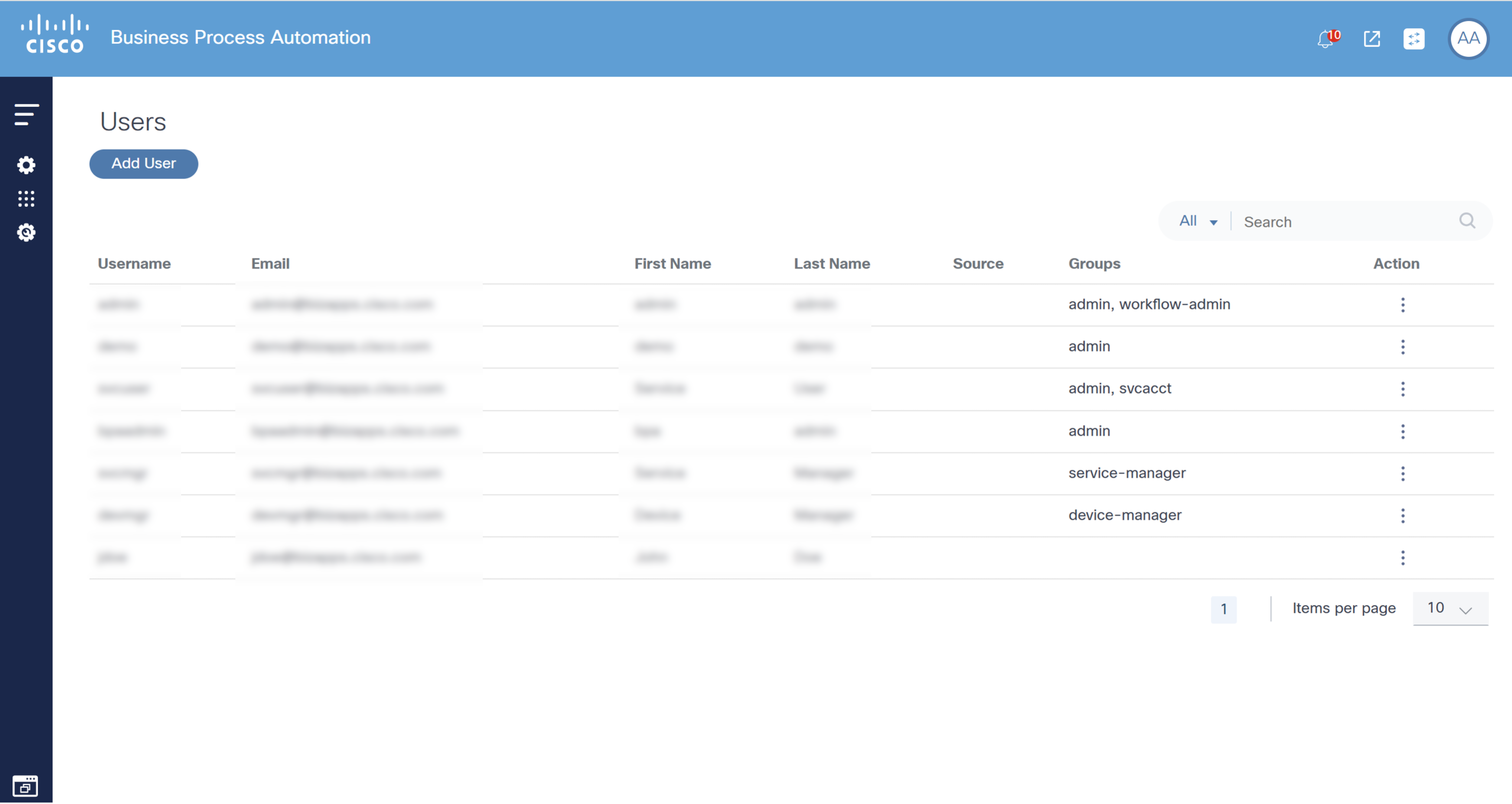
- Sélectionnez Paramètres > Gestion des utilisateurs > Utilisateurs. La page Utilisateurs s'affiche avec une liste des utilisateurs actuels.
- Cliquez sur Ajouter un utilisateur. La fenêtre Nouvel utilisateur s'affiche.
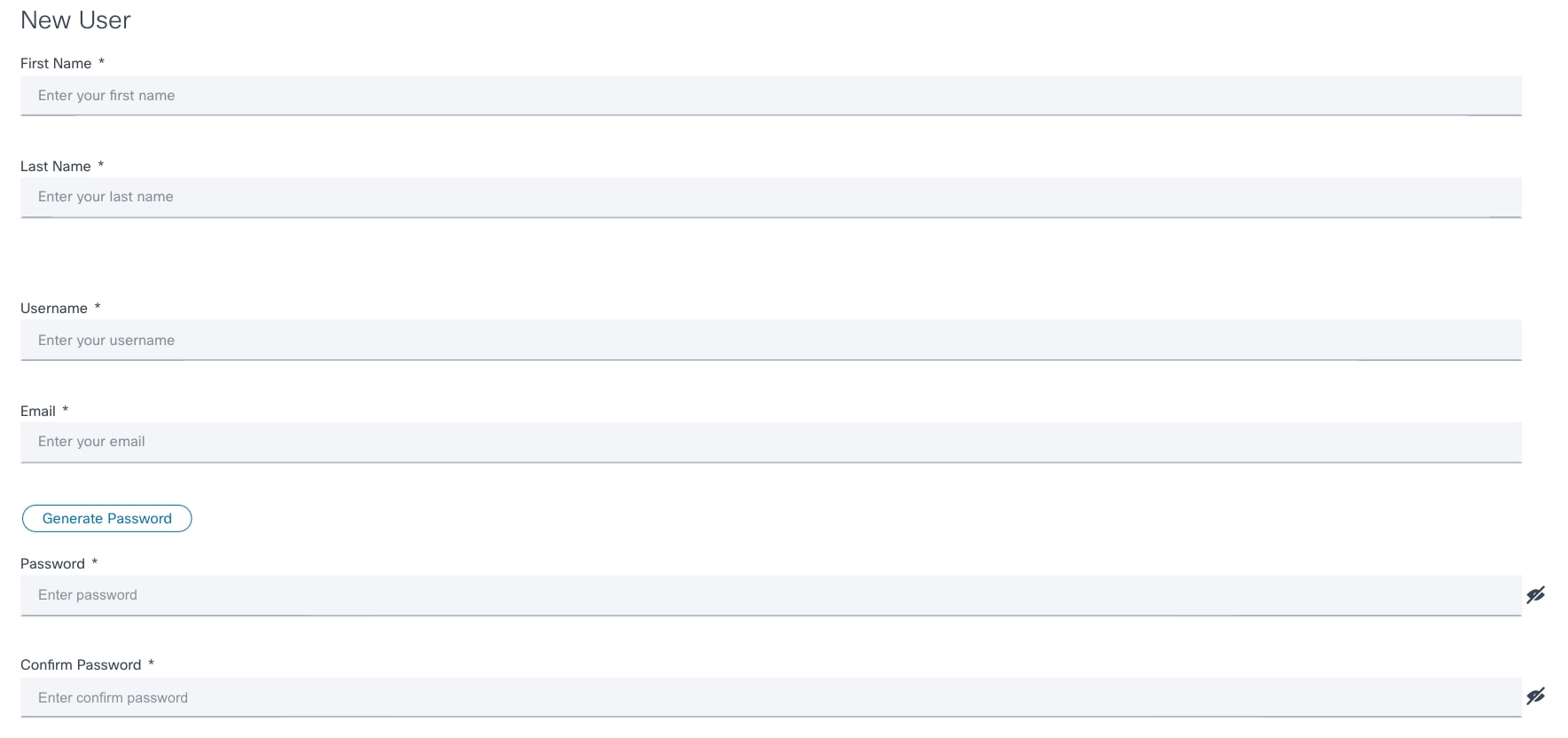
- Renseignez les champs obligatoires.
- Le cas échéant, cochez la case d'un ou plusieurs groupes d'utilisateurs pour l'utilisateur. La sélection du groupe d'utilisateurs définit l'ensemble des actions que l'utilisateur peut effectuer (en fonction des rôles attribués aux groupes).
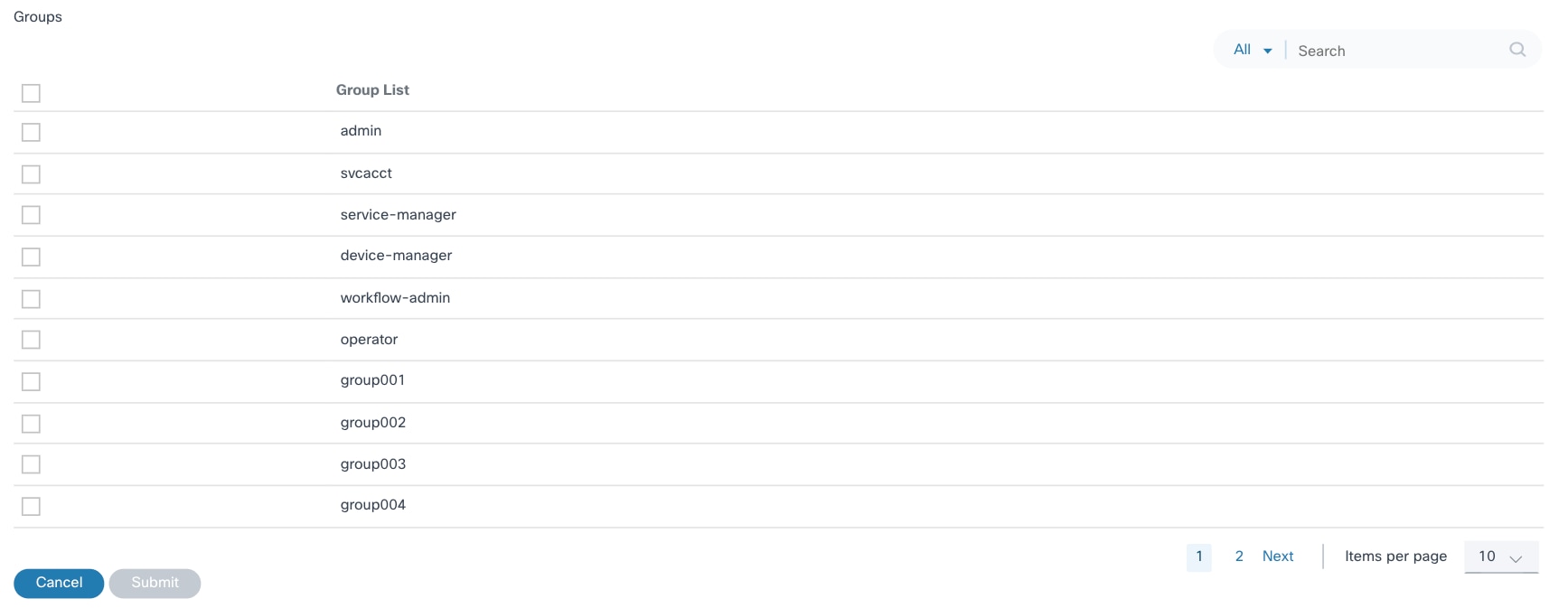
- Cliquez sur Submit pour créer l'utilisateur. L'utilisateur est ajouté au portail BPA.
Modification des utilisateurs
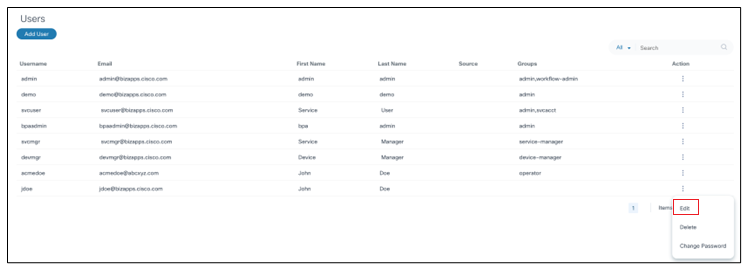
- Dans la page Users, sélectionnez l'icône More Options > Edit dans la colonne Action de l'utilisateur souhaité. La fenêtre Modifier l'utilisateur s'affiche.
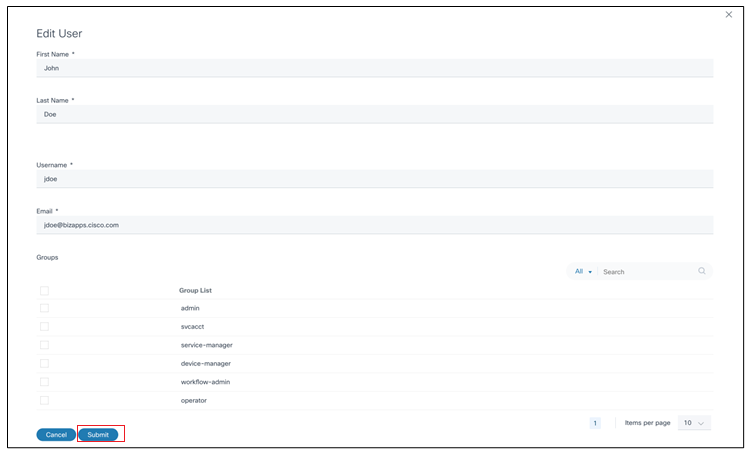
- Effectuez les modifications requises et cliquez sur Submit.
Suppression d'utilisateurs
Pour supprimer un utilisateur :
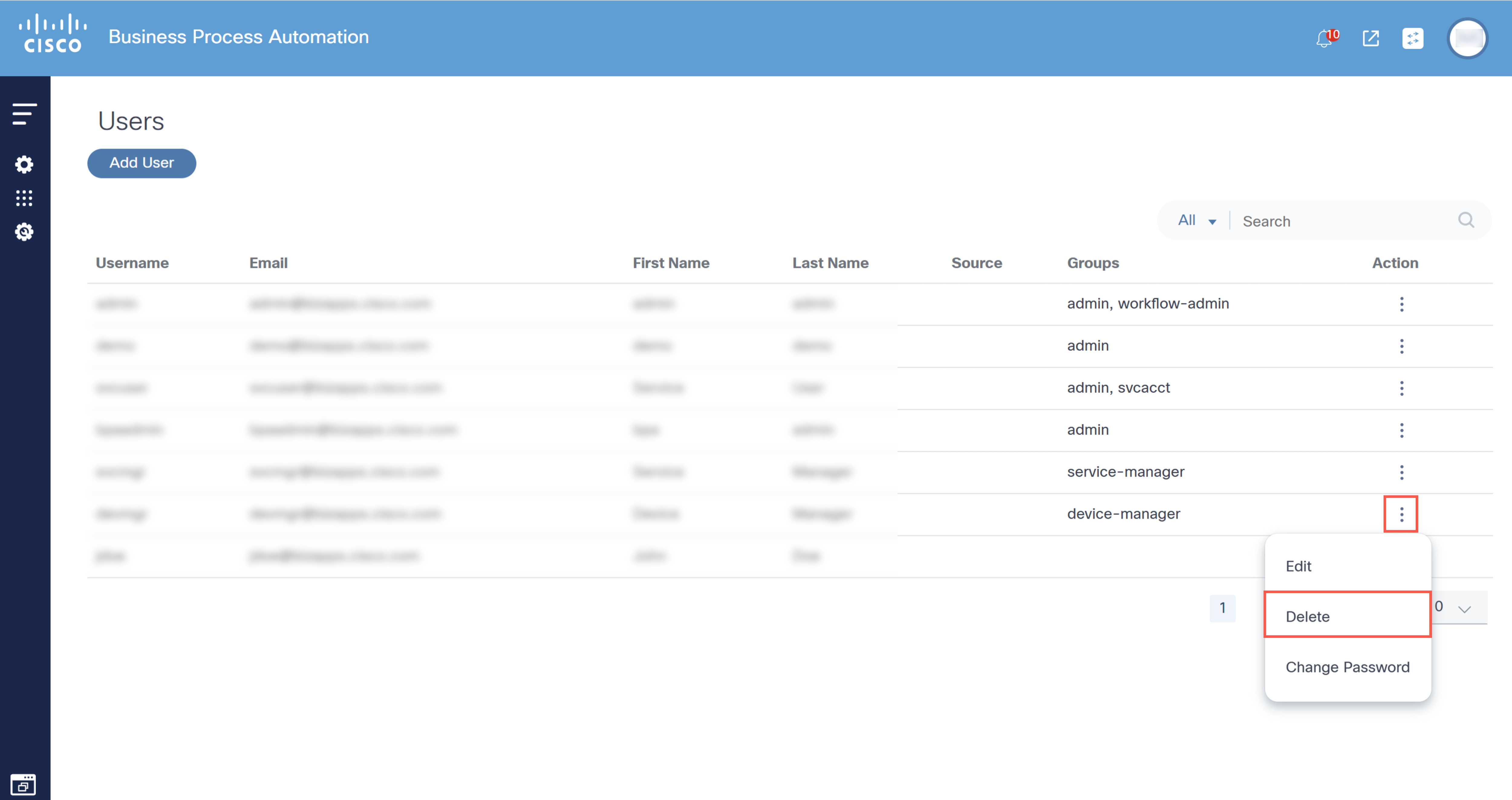
- Dans la page Users, sélectionnez l'icône More Options > Delete de la colonne Action de l'utilisateur souhaité. Une fenêtre de confirmation s'ouvre.
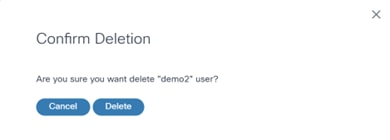
- Cliquez sur Delete.
Rôles utilisateur et gestion des rôles
La plate-forme BPA v4.0 prend désormais en charge RBAC avec des rôles d'utilisateur. Un rôle définit l'ensemble des autorisations (c'est-à-dire les actions) qu'un utilisateur est autorisé à effectuer.
Rôles disponibles
| Rôle | Description |
|---|---|
| Super administrateur | Un rôle Administrateur avec accès à l'ensemble du système |
| Administrateur de cas d'utilisation | Rôle qui gère les applications et les autorisations associées |
| Opérateur de réseau | Rôle qui utilise des applications BPA pour gérer son réseau |
| Lecture seule | Rôle disposant d'un accès en lecture seule au BPA |
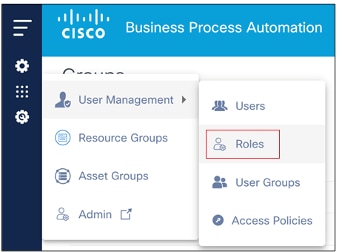
Tandis que le BPA fournit quelques rôles prêts à l'emploi, les administrateurs peuvent créer des rôles supplémentaires. Pour gérer les rôles, sélectionnez Paramètres > Gestion des utilisateurs > Rôles dans le menu de navigation de gauche. La page Rôles s'affiche avec une liste de rôles.
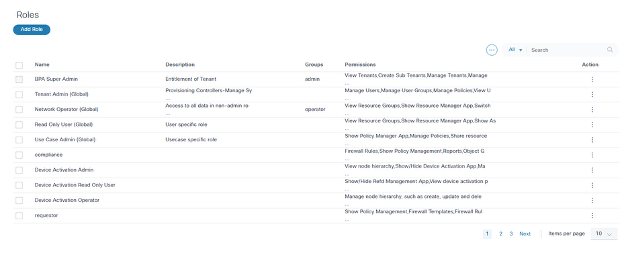
Ajout de nouveaux rôles
Pour ajouter un nouveau rôle dans le portail BPA :
- Dans la page Rôles, cliquez sur Ajouter un rôle. La fenêtre Créer un rôle s'affiche.
- Saisissez un nom et une description de rôle.
- Activez la case à cocher des groupes d'utilisateurs applicables au rôle.
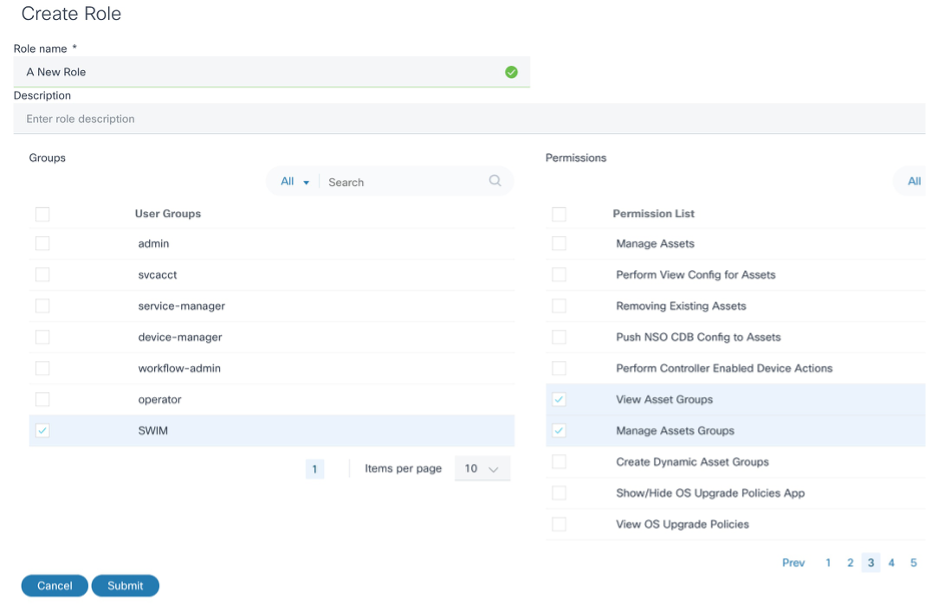
- Activez la case à cocher d'une ou plusieurs autorisations que ce rôle peut effectuer.
- Cliquez sur Submit.
Modification d'un rôle
Pour modifier un rôle dans le portail BPA :
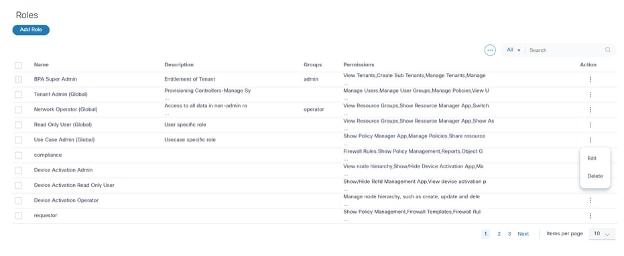
- Dans la page Rôles, sélectionnez l'icône Autres options > Modifier dans la colonne Action du rôle souhaité. La fenêtre Modifier le rôle s'affiche.
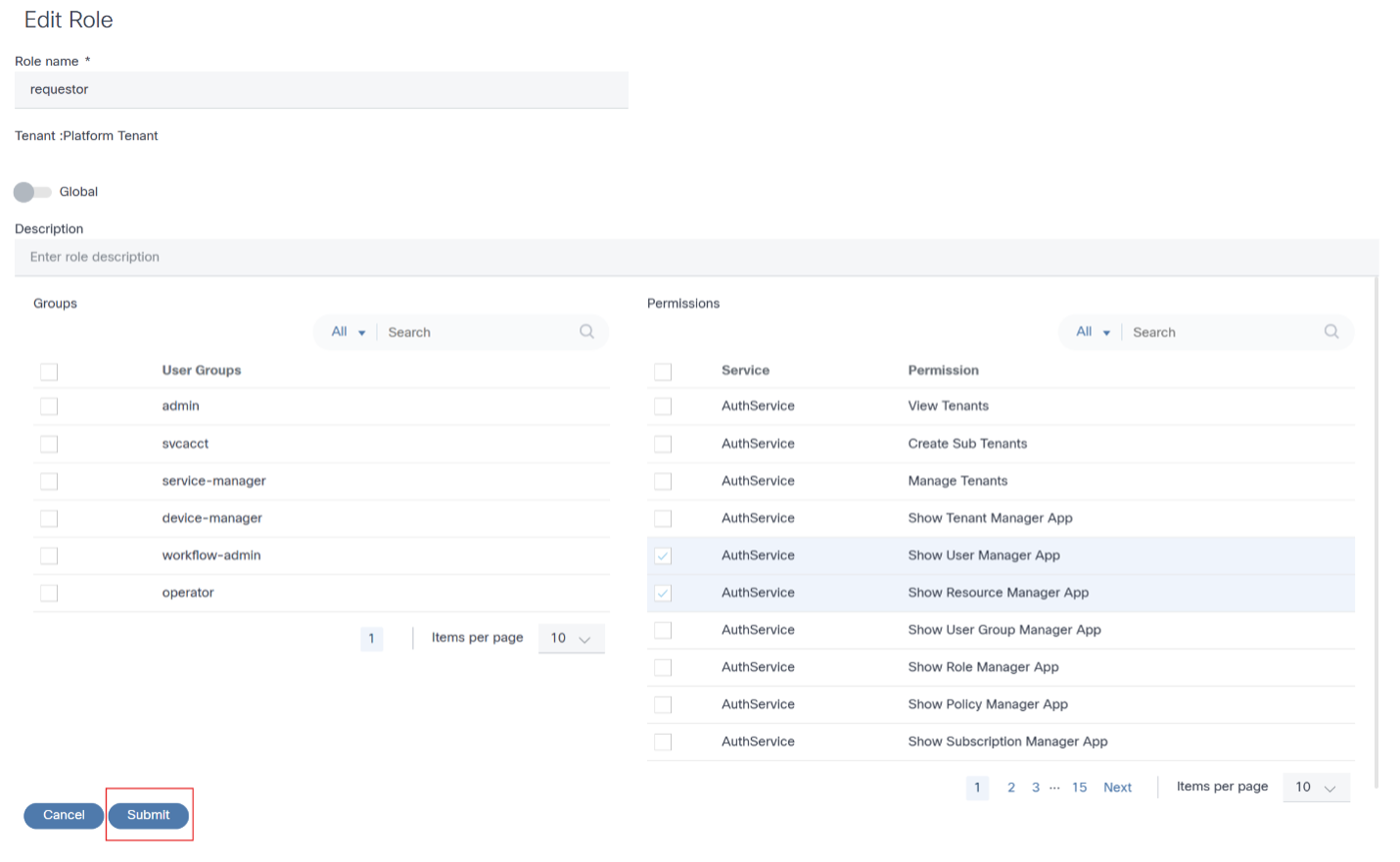
- Révisez les données requises.
- Cliquez sur Submit.
Suppression d'un rôle
Pour supprimer un rôle :
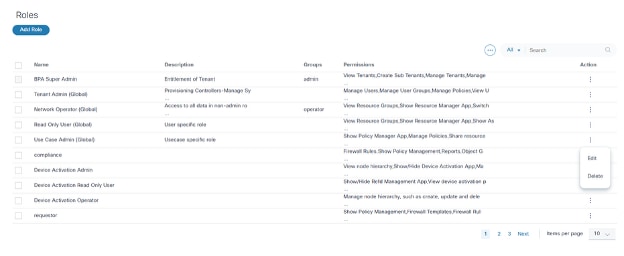
- Dans la page Rôles, sélectionnez l'icône Autres options > Supprimer dans la colonne Action du rôle souhaité. Une fenêtre de confirmation s'affiche.
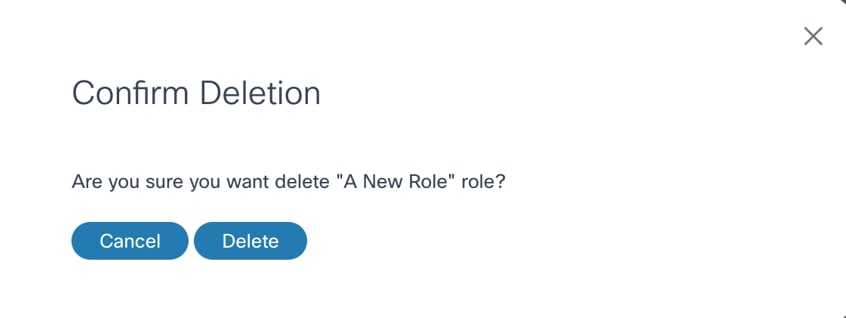
- Cliquez sur Delete.
Exportation de rôles
Pour exporter un ou plusieurs rôles dans le portail BPA :
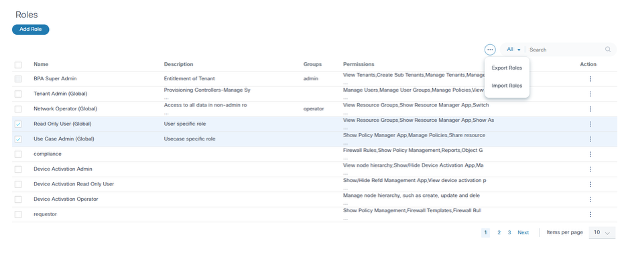
- Dans la page Rôles, sélectionnez les rôles à exporter.
- Cliquez sur l'icône Autres options > Exporter les rôles. La fenêtre Exporter les rôles s'ouvre et affiche les rôles qui sont sélectionnés pour l'exportation.
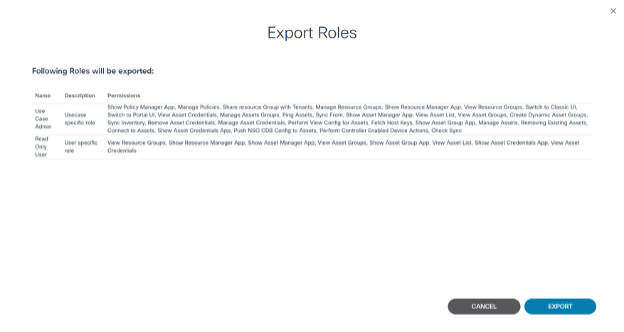
- Cliquez sur Exporter. Un fichier JSON est téléchargé.
Importation de rôles
Pour importer des rôles dans le portail BPA :
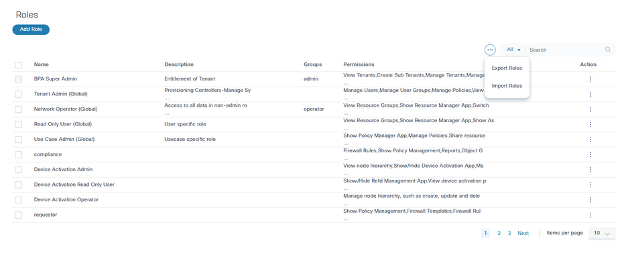
- Cliquez sur l'icône Autres options > Importer des rôles. La fenêtre Importer des rôles s'affiche.
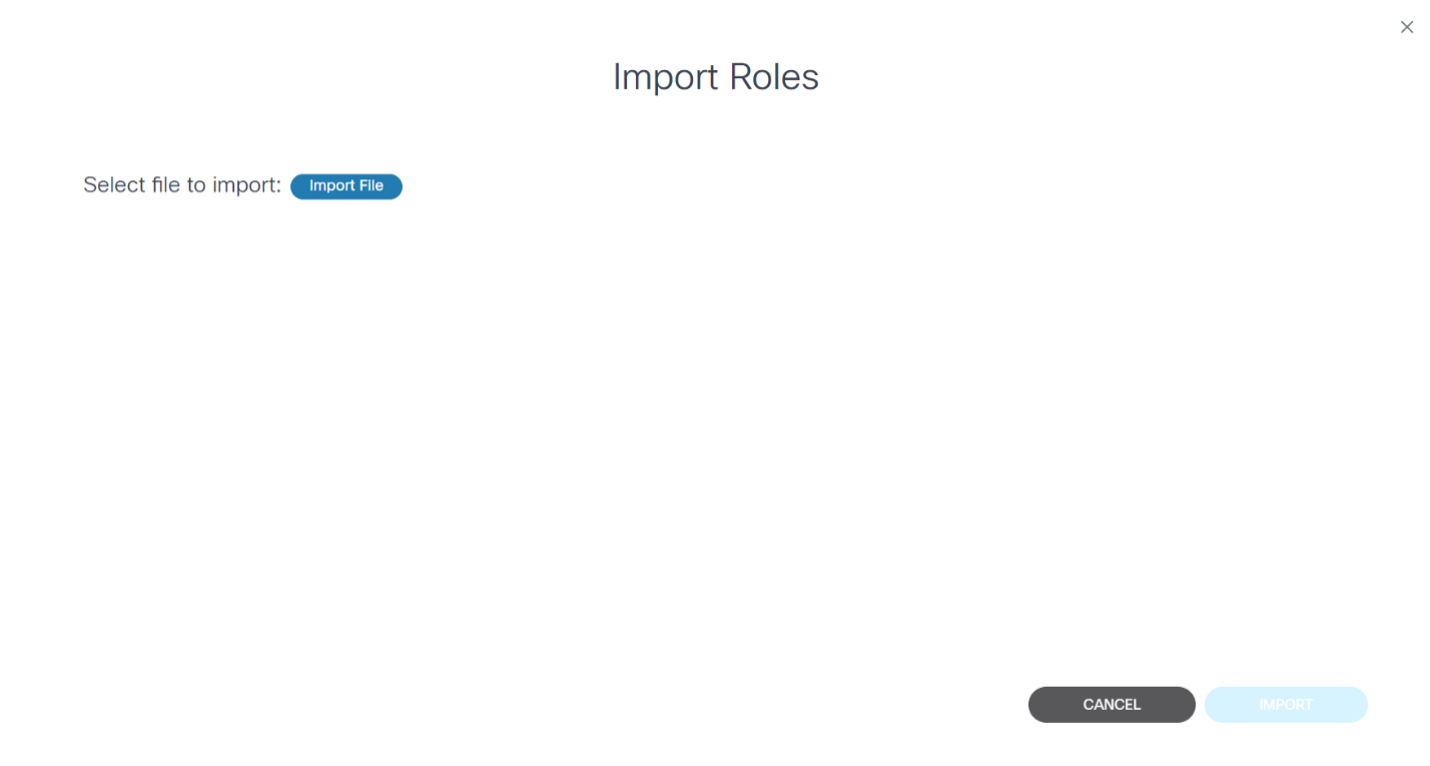
- Cliquez sur Import File et sélectionnez le fichier à importer. Tous les rôles du fichier sont chargés et affichés.
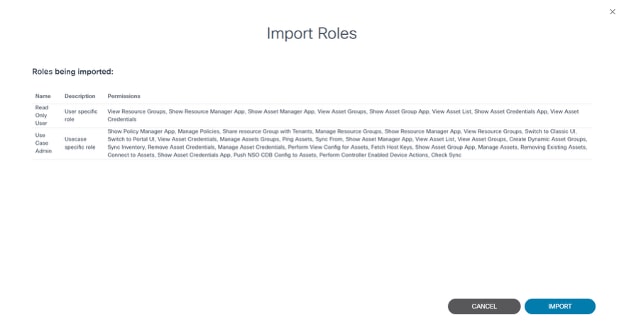
- Cliquez sur Import. Les rôles et leurs autorisations sont importés et une confirmation finale s'affiche.
Autorisations d'interface classique et de portail
Cas d'utilisation 1
Les administrateurs peuvent accorder des autorisations pour l'interface utilisateur classique et l'interface utilisateur du portail.

Après avoir fourni les autorisations, l'icône Switch to Classic est activée pour les utilisateurs non-administrateurs lors de la connexion.
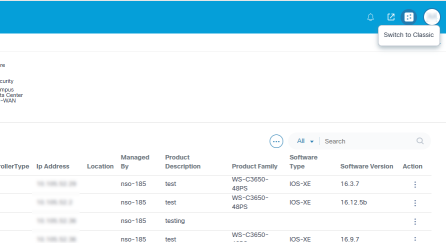
L'icône Basculer vers le portail est également activée pour naviguer vers l'interface utilisateur du portail à partir de l'interface utilisateur classique.
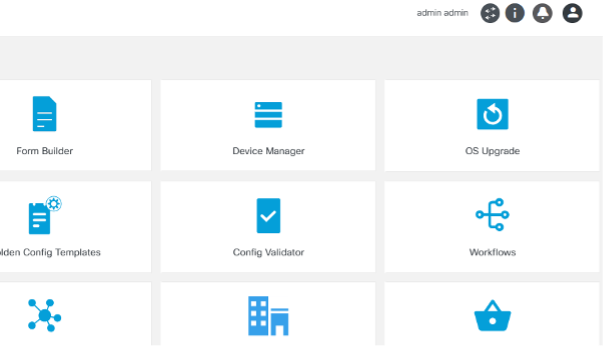
Cas d'utilisation 2
Les administrateurs peuvent accorder l'autorisation de basculer vers l'interface utilisateur du portail uniquement.
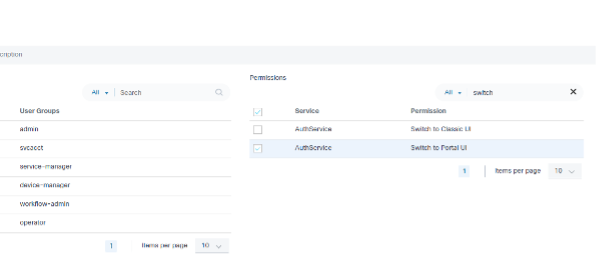
Après avoir uniquement fourni des autorisations pour l'interface utilisateur du portail, l'icône Basculer vers classique est désactivée pour les utilisateurs non-administratifs lors de la connexion.
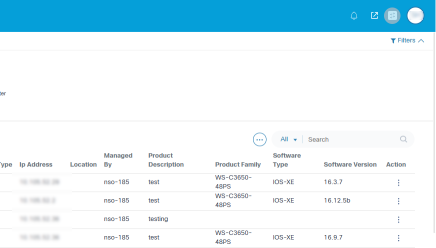
Cas d'utilisation 3
Les administrateurs peuvent accorder l'autorisation de basculer vers l'interface utilisateur classique uniquement.
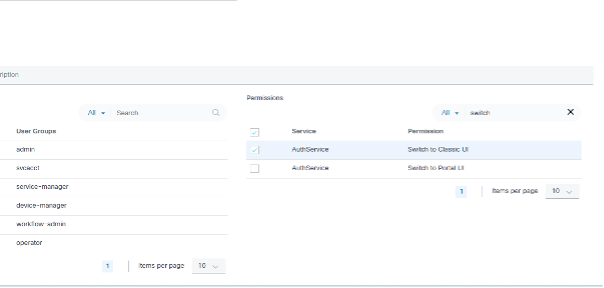
Après avoir uniquement fourni des autorisations pour l'interface utilisateur classique, la page de renvoi redirige vers l'interface utilisateur classique et l'icône Switch to Portal n'est pas visible pour les utilisateurs non-administrateurs lors de la connexion.
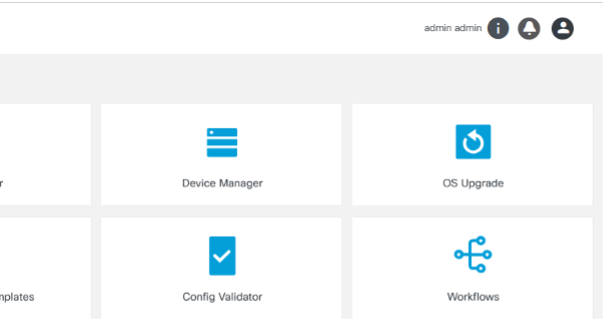
Cas d'utilisation 4
Les administrateurs peuvent refuser les autorisations d'interface utilisateur Classic et Portal.
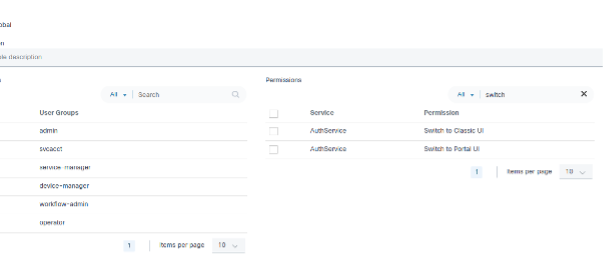
Après avoir refusé les autorisations d'interface utilisateur Classic et Portal, les utilisateurs non administratifs ne peuvent pas se connecter à l'aide de l'interface utilisateur Classic ou Portal.
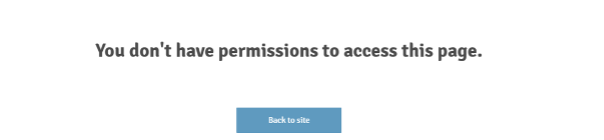
Groupes d'utilisateurs
Les groupes d'utilisateurs BPA permettent d'organiser les utilisateurs en différents groupes en fonction de la fonction qu'ils fournissent. Chaque groupe d'utilisateurs est associé à des rôles qui définissent ce que les utilisateurs des groupes peuvent ou ne peuvent pas faire.
Le protocole BPA fournit plusieurs groupes d'utilisateurs prêts à l'emploi. Les administrateurs BPA peuvent également créer et gérer des groupes d'utilisateurs supplémentaires.
| Groupe d'utilisateurs | Rôles |
|---|---|
| Admin | Super administrateur |
| Opérateur | Opérateur de réseau |
L'exemple ci-dessous illustre un groupe d'utilisateurs associé à deux rôles. Le rôle d'utilisateur de pare-feu permet aux utilisateurs de ce groupe d'utilisateurs d'accéder en lecture seule aux listes de contrôle d'accès (ACL) du pare-feu. Le rôle de responsable de l'équilibreur de charge accorde un accès de modification complet.
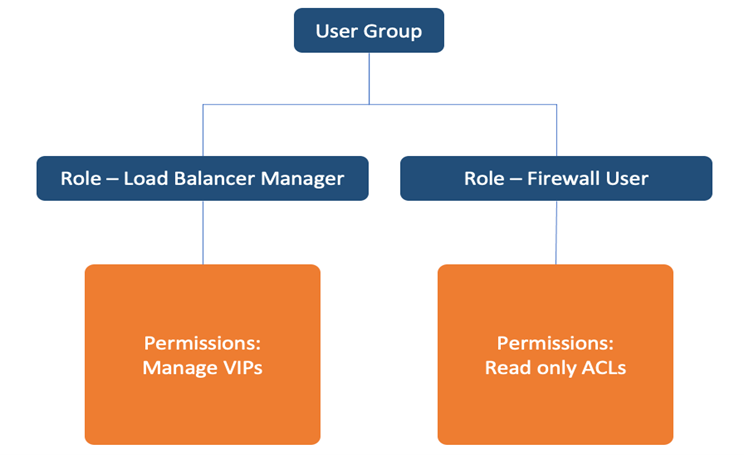
Pour accéder à l'application Gestion des groupes d'utilisateurs, sélectionnez Paramètres > Gestion des utilisateurs > Groupes d'utilisateurs dans le menu de navigation de gauche. La page Groupes s'affiche avec une liste de groupes.
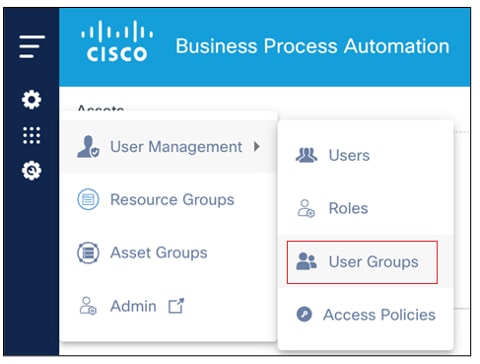
Création de groupes d'utilisateurs
- Dans la page Groupes, cliquez sur Ajouter un groupe. La fenêtre Ajouter un groupe s'affiche.
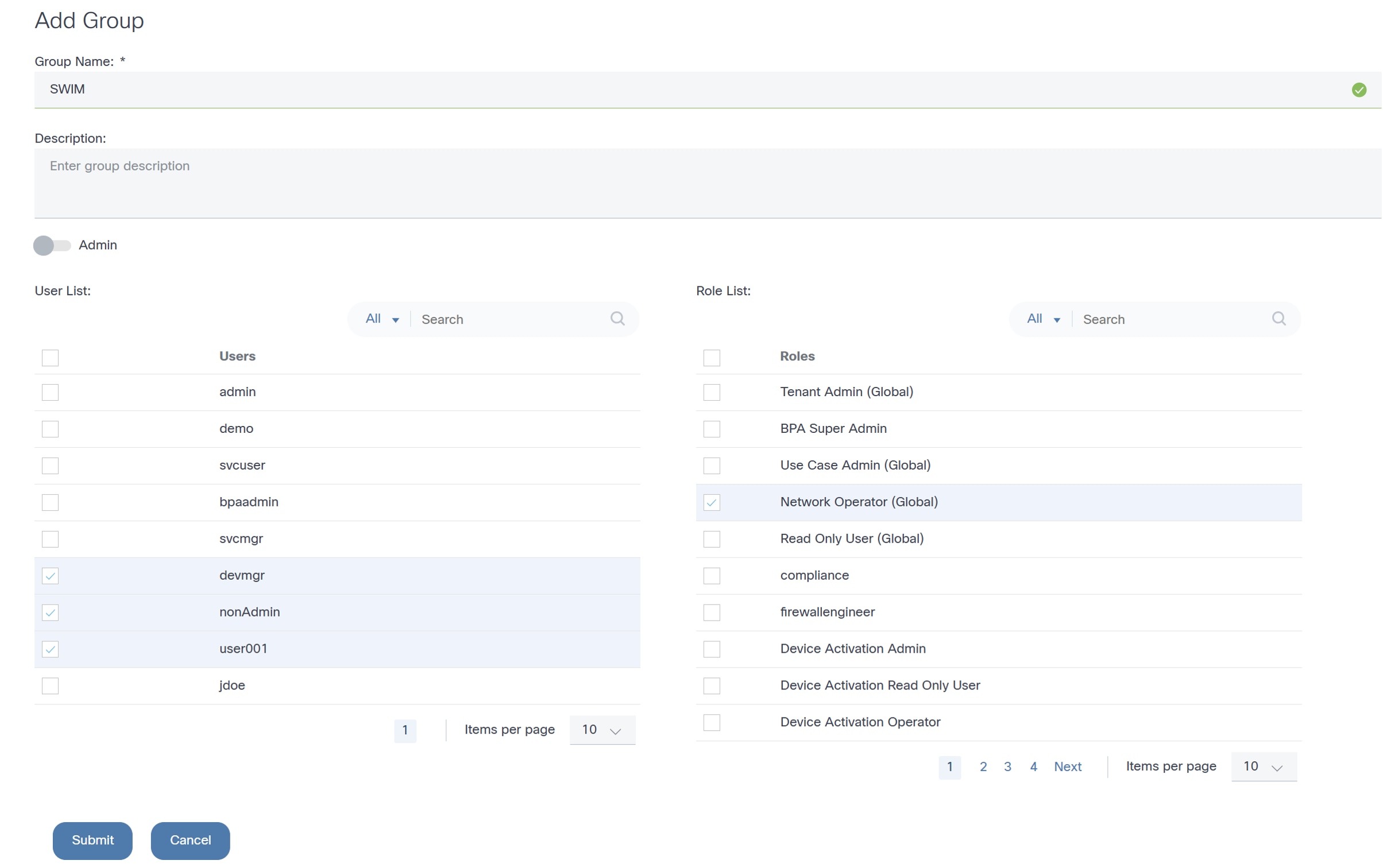
- Saisissez le nom et la description du groupe.
- Cliquez sur Submit.
Modification des groupes d'utilisateurs
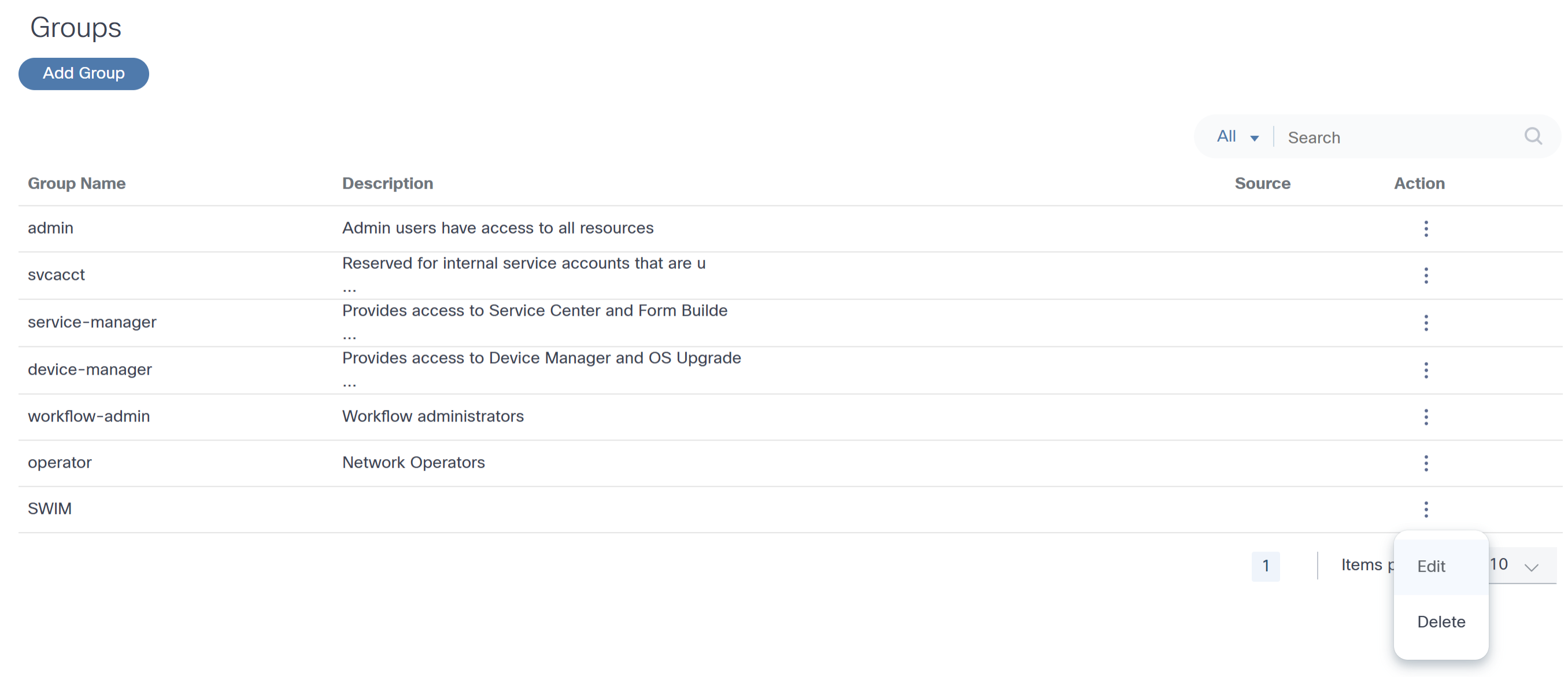
- Dans la page Groupes, sélectionnez l'icône Autres options > Modifier dans la colonne Action du groupe souhaité. La fenêtre Modifier le groupe s'affiche.
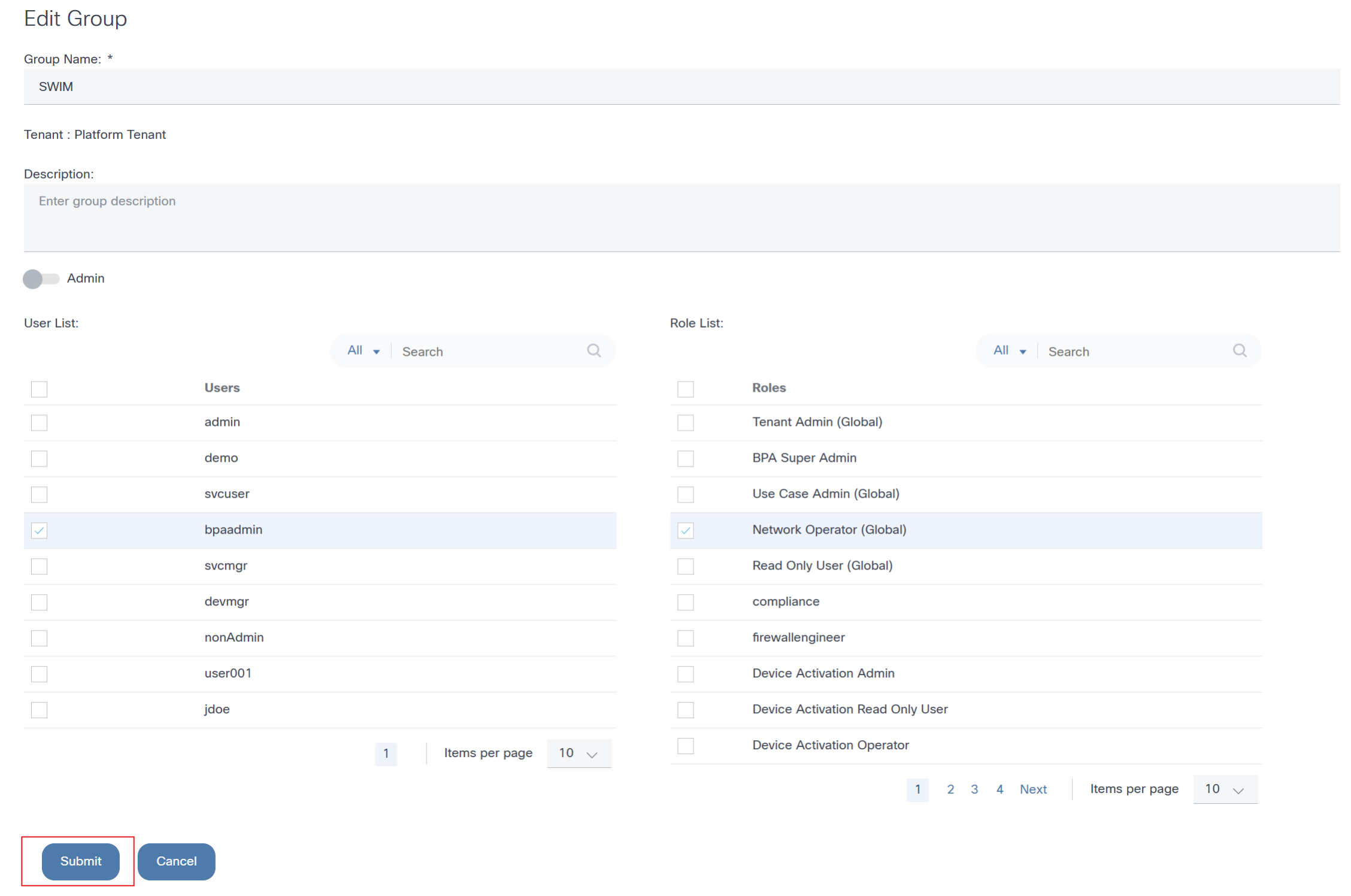
- Effectuez les modifications requises.
- Cliquez sur Submit.
Suppression de groupes d'utilisateurs
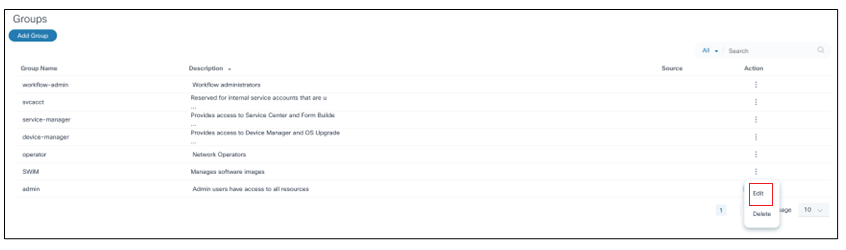
- Dans la page Groupes, sélectionnez l'icône Autres options > Supprimer dans la colonne Action du groupe souhaité. Une confirmation s'affiche.
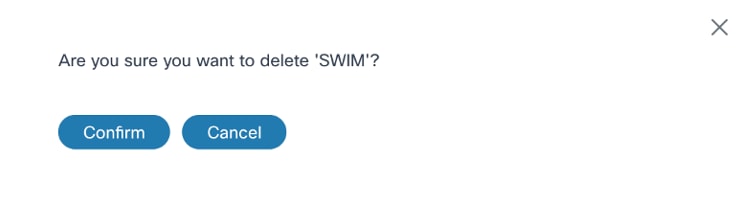
- Cliquez sur Confirmer.
Politiques d'accès
Les politiques d'accès permettent un contrôle d'accès strict en limitant les ressources accessibles d'un utilisateur.
Bien qu'un rôle définisse un ensemble d'actions (par exemple, des autorisations) qu'un utilisateur peut effectuer, les stratégies d'accès limitent davantage les ressources sur lesquelles ces actions peuvent être effectuées.
Une stratégie d'accès est définie pour un groupe d'utilisateurs et peut restreindre l'accès des utilisateurs aux groupes d'actifs, aux groupes de ressources ou à une combinaison des deux.
- Groupes d'actifs : Regroupement d'actifs réseau (statiques ou dynamiques)
- Groupes de ressources : Regroupement d'artefacts BPA tels que les modèles de configuration dorés (GCT), les modèles de processus, etc.
Par exemple, supposons qu'une nouvelle stratégie d'accès définie pour le groupe d'utilisateurs Gestion des images logicielles (SWIM) (qui permet aux utilisateurs de mettre à jour le logiciel sur les périphériques) et le groupe Actifs US-West (actifs appartenant à la région US West) limite les utilisateurs du groupe à effectuer des mises à niveau sur les périphériques dans US-West Assets uniquement. La figure suivante montre comment les groupes d'utilisateurs, les stratégies d'accès, les ressources et les groupes de ressources se regroupent.
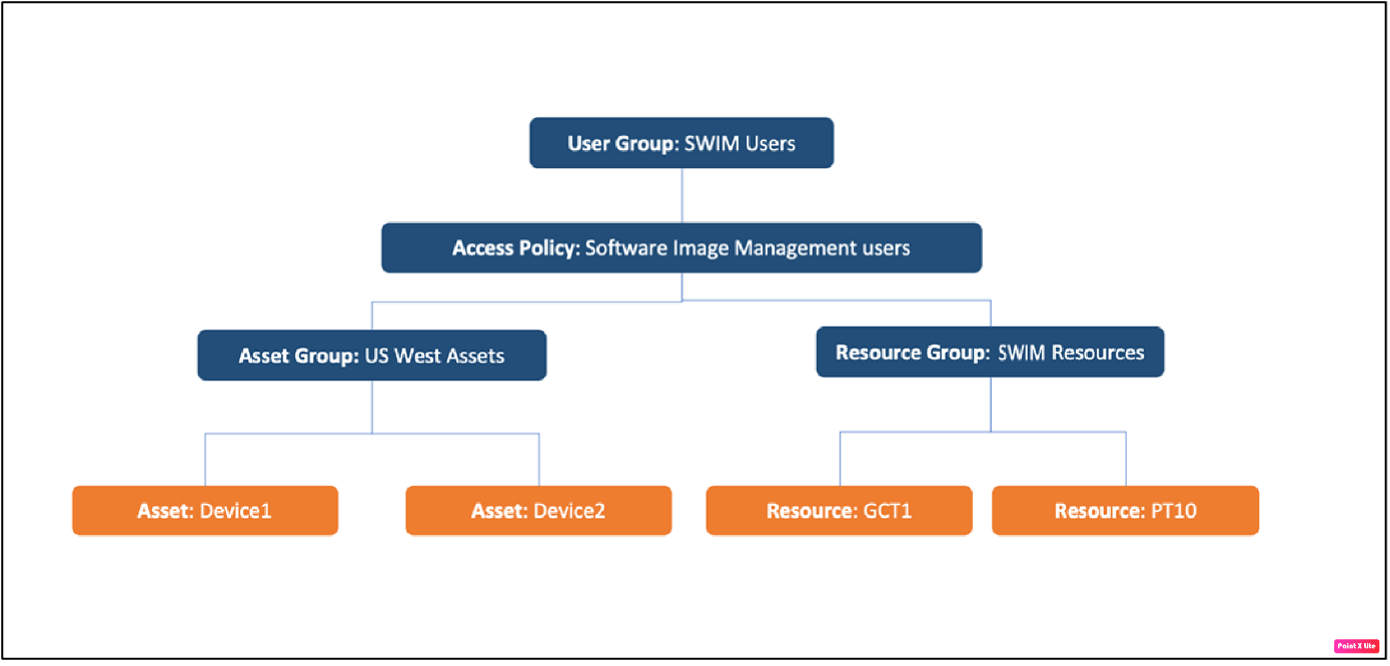
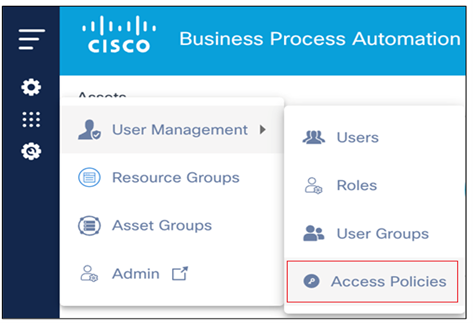
Pour gérer les stratégies d'accès, sélectionnez Paramètres > Gestion des utilisateurs > Stratégies d'accès dans le menu de navigation de gauche. La page Stratégies s'affiche avec une liste de stratégies.

Création d'une stratégie d'accès
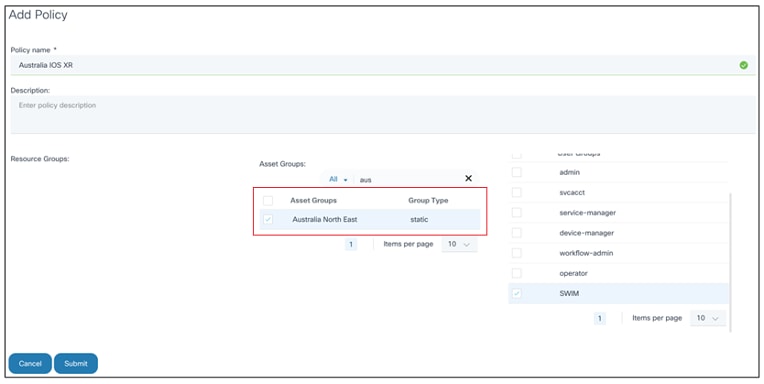
- Dans la page Stratégies, cliquez sur Ajouter une stratégie. La fenêtre Ajouter une stratégie s'affiche.
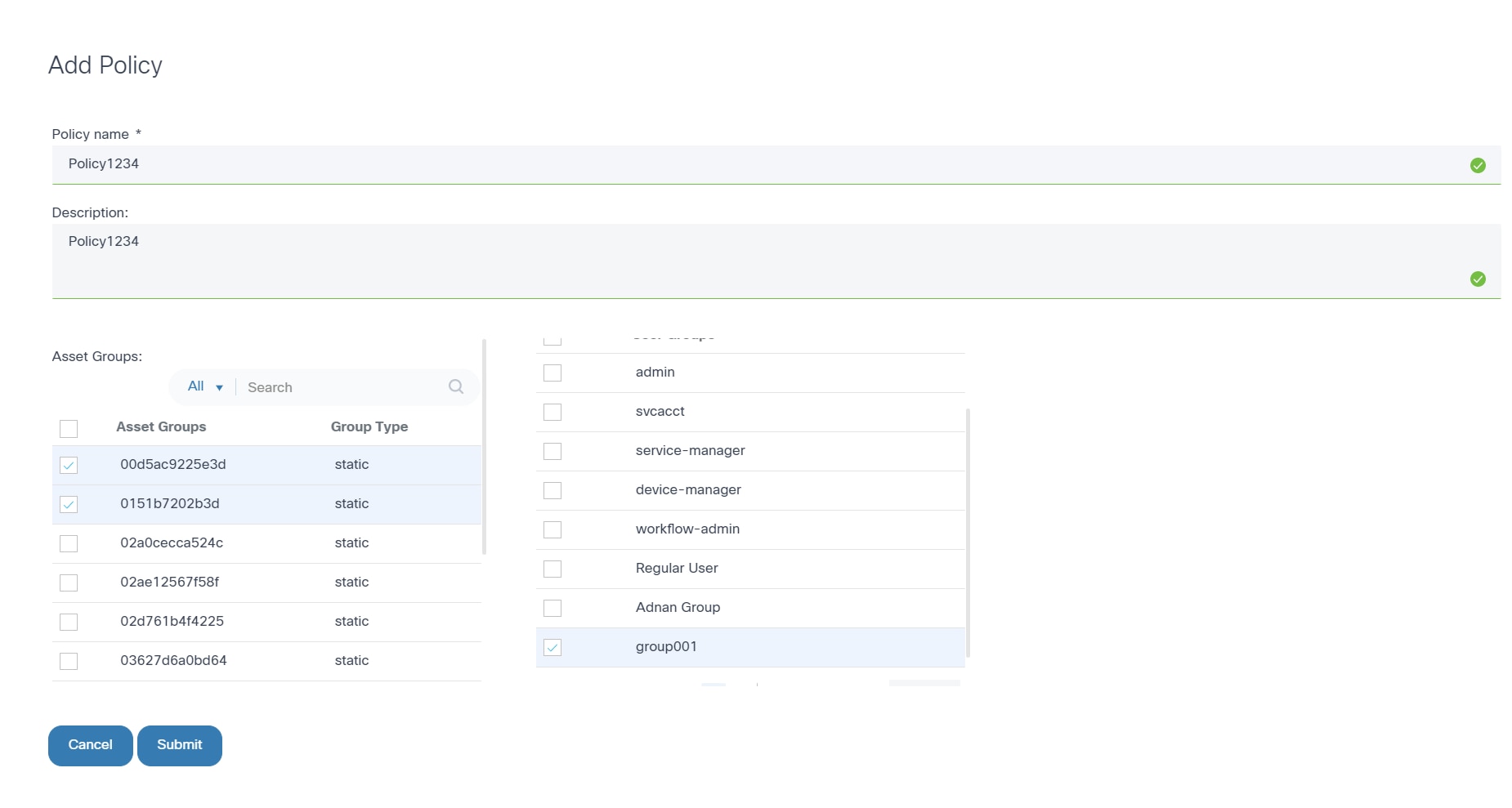
- Saisissez le nom et la description de la stratégie.
- Activez les cases à cocher Groupes de ressources, Groupes d'équipements et Groupes d'utilisateurs applicables.
- Cliquez sur Submit.
Modification d'une stratégie d'accès
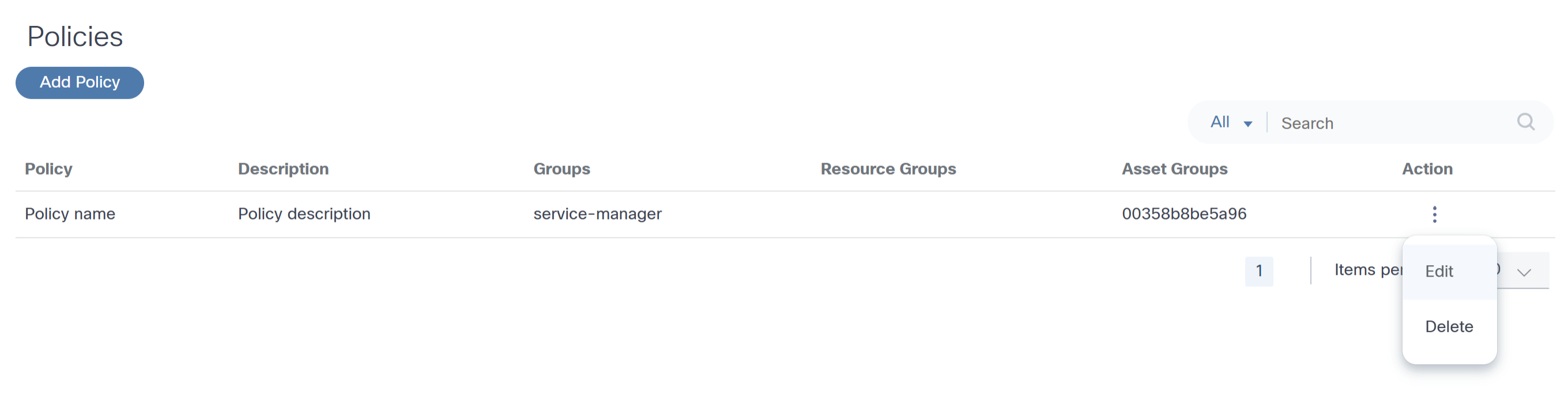
- Dans la page Stratégies, sélectionnez l'icône Autres options > Modifier dans la colonne Action de la stratégie souhaitée.
- Révisez les données requises.
- Cliquez sur Submit.
Suppression d'une stratégie
Pour supprimer une stratégie :
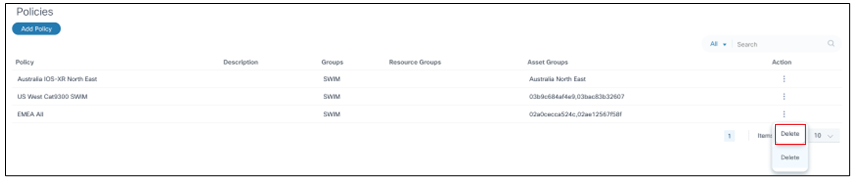
- Dans la page Stratégies, sélectionnez l'icône Autres options > Supprimer dans la colonne Action de la stratégie souhaitée. Une fenêtre de confirmation s'ouvre.
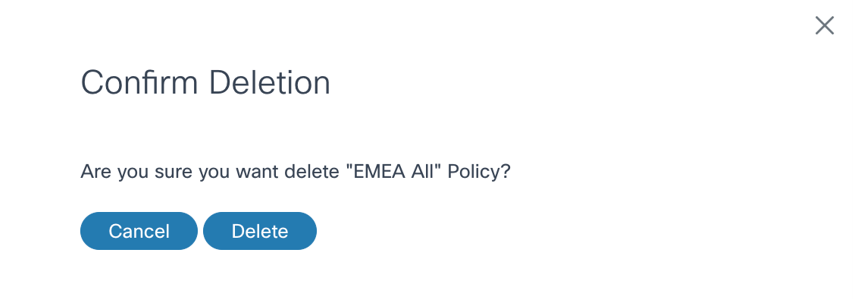
- Cliquez sur Delete.
Groupes de ressources
Les ressources (c'est-à-dire les périphériques) du BPA peuvent être regroupées avec la fonction Groupes de ressources. Le cas échéant, les applications BPA présentent des champs Groupe d'actifs qui permettent aux utilisateurs de sélectionner rapidement les actifs souhaités ou d'effectuer des opérations au niveau du groupe. Les administrateurs peuvent également limiter l'accès aux ressources en définissant des stratégies d'accès.
Pour accéder aux groupes d'équipements :
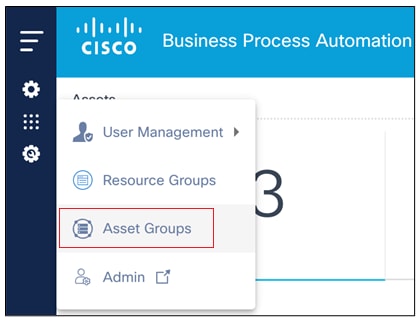
Sélectionnez Paramètres > Groupes d'équipements. La page Groupes d'actifs s'affiche.
Le BPA comprend trois types de groupes d'actifs : statique, dynamique et découverte.
Groupes d'actifs statiques
Les groupes de ressources statiques sont créés et gérés par les utilisateurs BPA. Tout périphérique découvert par BPA (à partir de contrôleurs de domaine) peut être ajouté à un groupe d'actifs statiques. Ces groupes d'actifs sont disponibles uniquement en mode BPA et ne sont pas propagés aux contrôleurs de domaine.
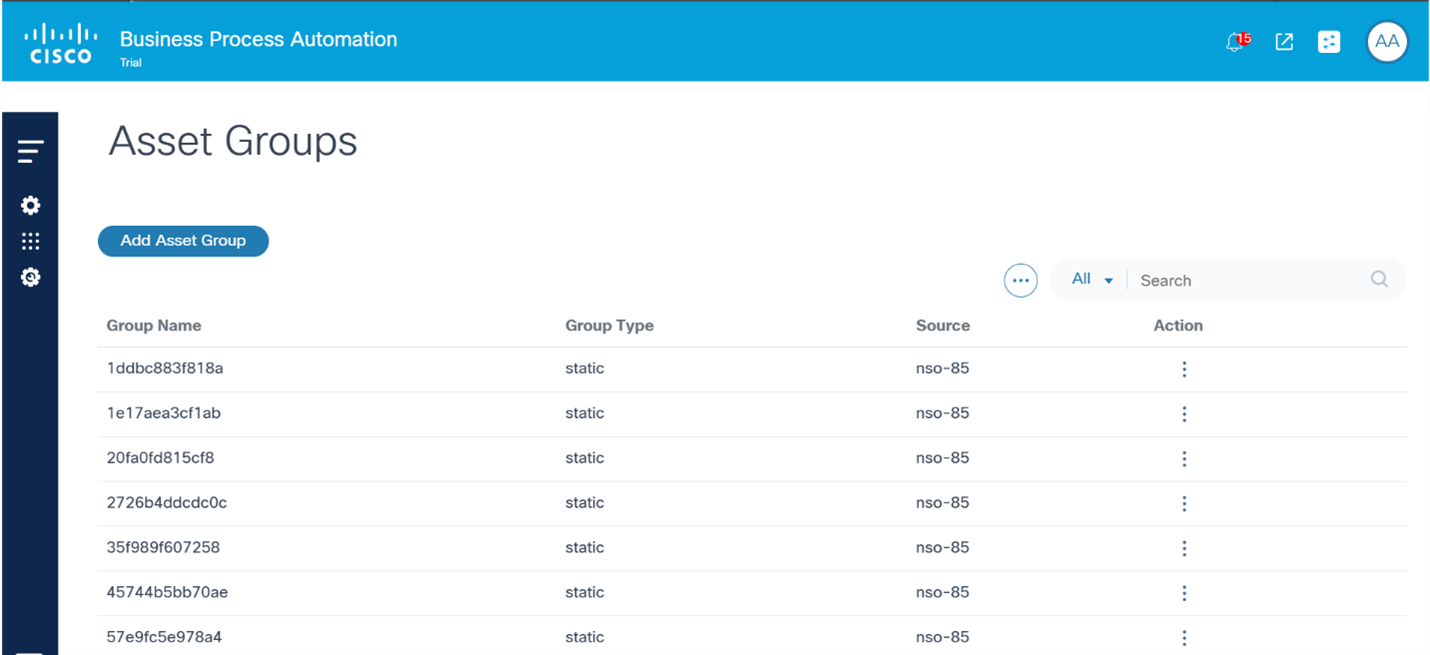
Créer un groupe d'équipements statiques
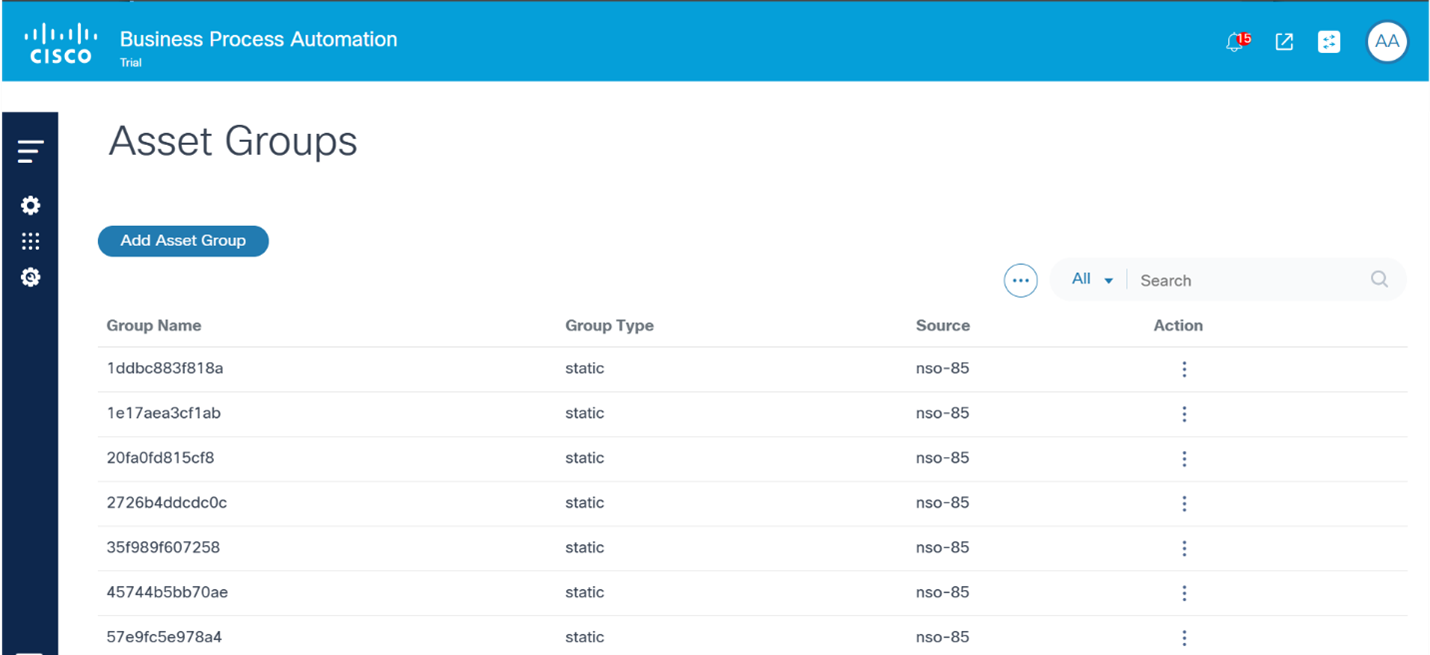
- Dans la page Groupes d'actifs, cliquez sur Ajouter un groupe d'actifs. La fenêtre Créer un groupe d'équipements s'affiche.
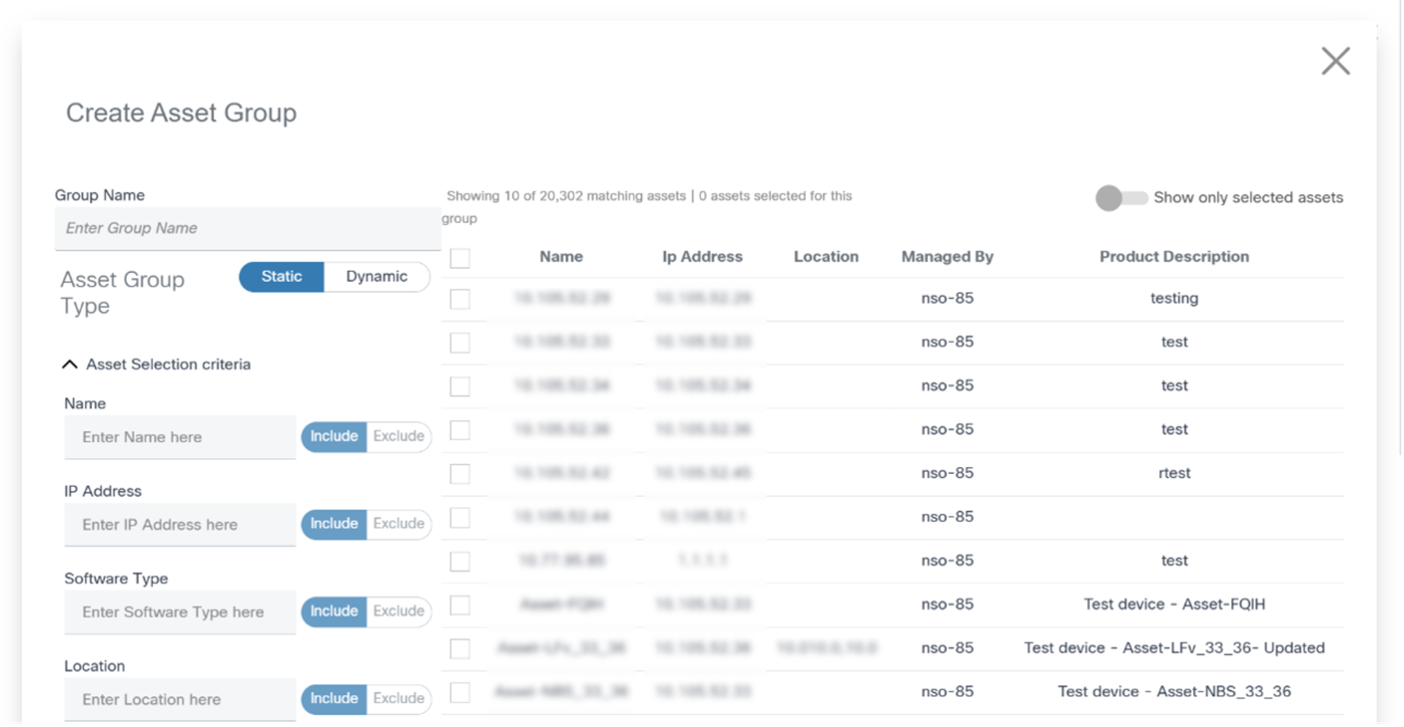
- Saisissez le nom du groupe et sélectionnez l'option Static.
- Sélectionnez les périphériques dans la liste.
- Recherchez des immobilisations à l'aide des champs de la section Critères de sélection des immobilisations si nécessaire.
- Cochez les cases des ressources souhaitées.
- Cliquez sur Save.
Modifier des groupes d'actifs statiques
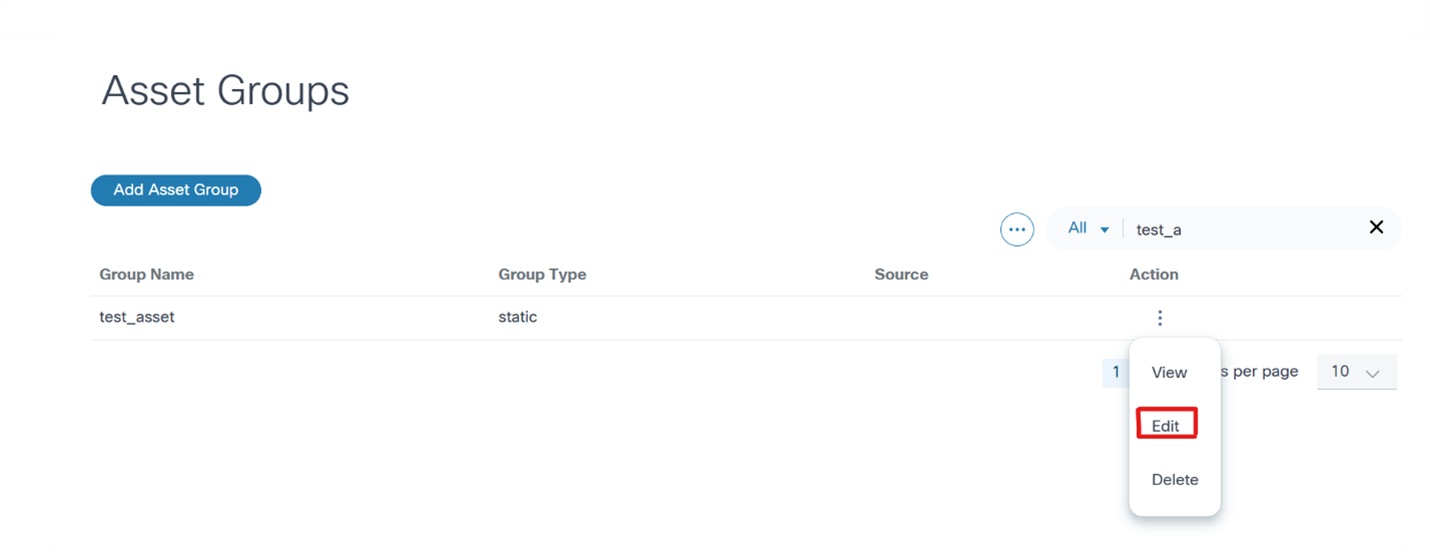
- Dans la page Groupes d'actifs, sélectionnez l'icône Autres options > Modifier dans la colonne Action du groupe d'actifs souhaité. La fenêtre Modifier le groupe d'actifs s'affiche.
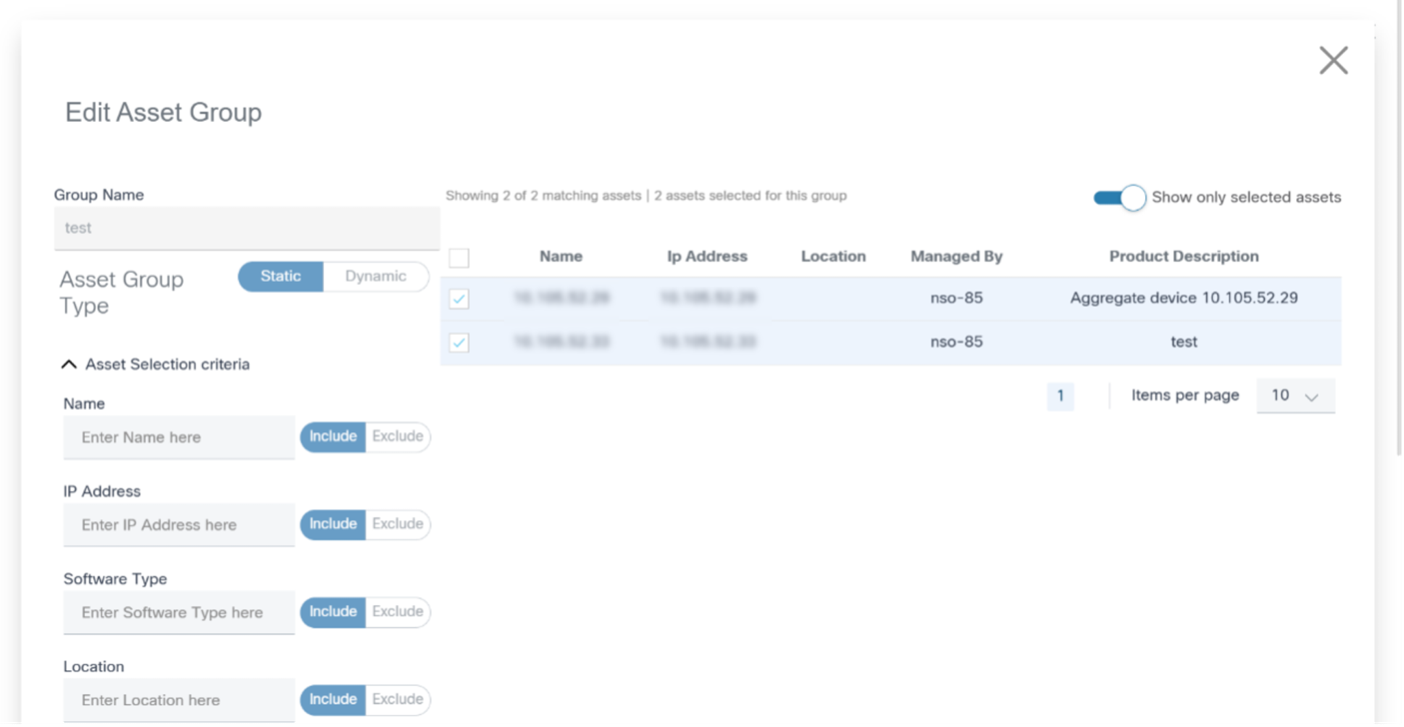
- Activez ou désactivez les cases à cocher des ressources souhaitées.
- Cliquez sur Save.
Supprimer des groupes d'équipements statiques
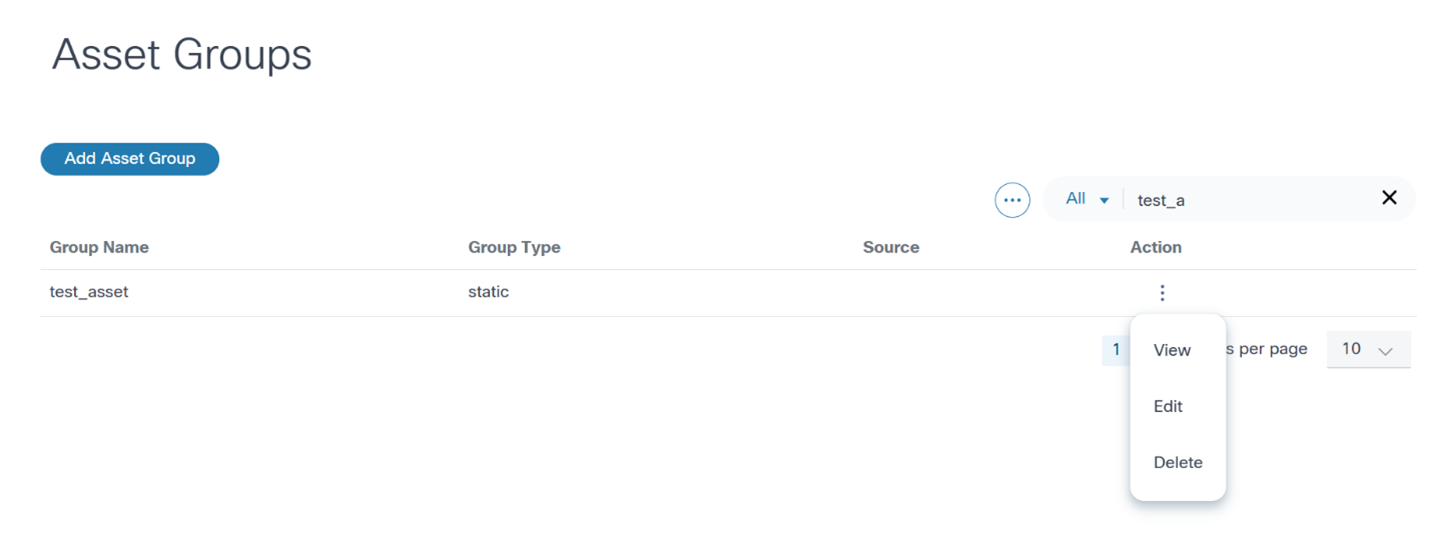
- Dans la page Groupes d'actifs, sélectionnez l'icône Autres options > Supprimer dans la colonne Action du groupe d'actifs souhaité. Une fenêtre de confirmation s'ouvre.
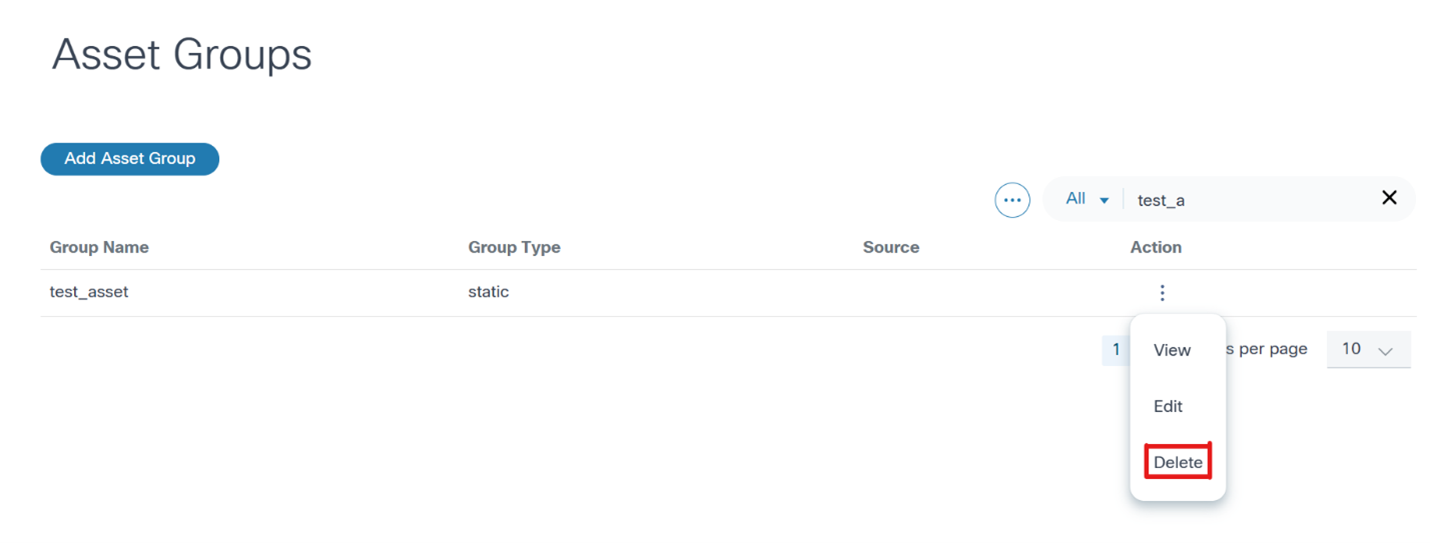
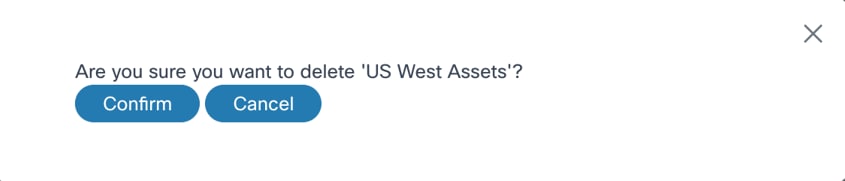
- Cliquez sur Confirmer.
Groupes d'actifs dynamiques
Les groupes d'actifs dynamiques sont définis en fonction d'un ou de plusieurs critères de sélection d'actifs. Les critères de sélection peuvent être basés sur des métadonnées de périphérique telles que le nom, le modèle, le contrôleur, etc. Le BPA détermine les immobilisations appartenant au groupe d'immobilisations au moment de l'exécution en recherchant les immobilisations correspondant aux critères de sélection.
Créer un groupe d'actifs dynamique
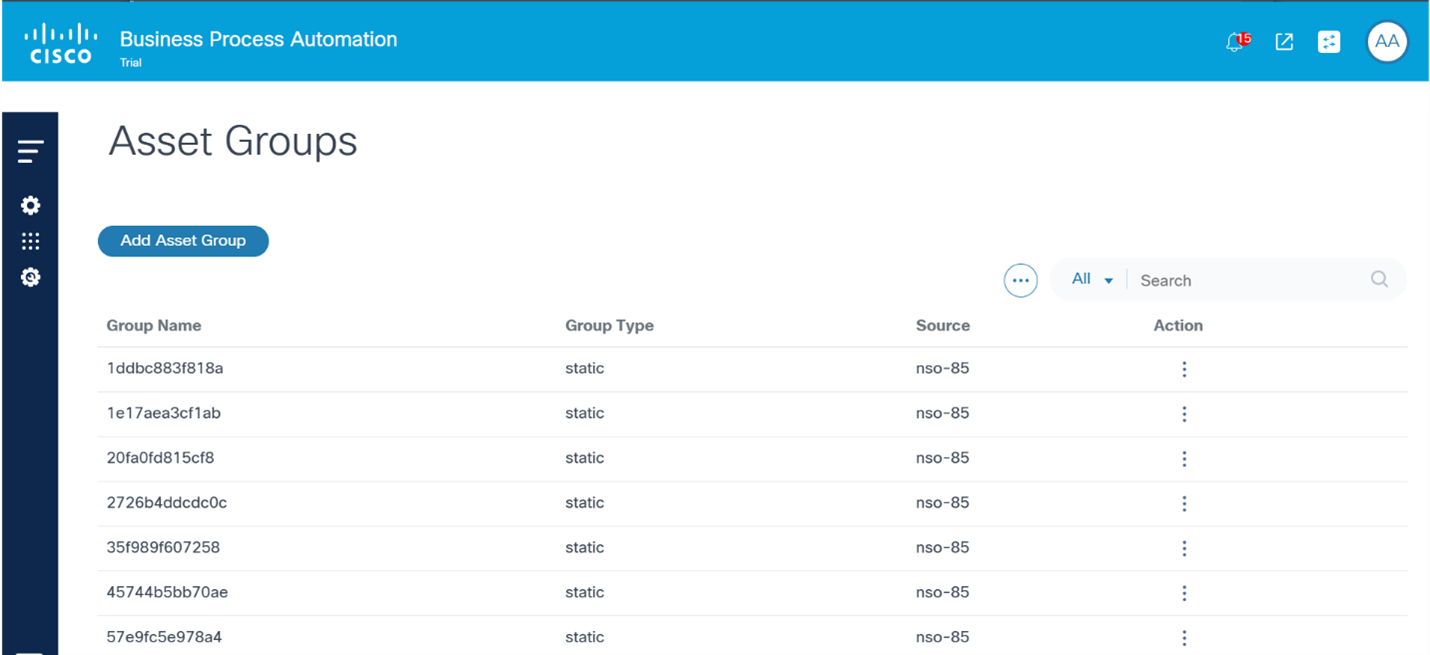
- Dans la page Groupes d'actifs, cliquez sur Ajouter un groupe d'actifs. La fenêtre Créer un groupe d'équipements s'affiche.
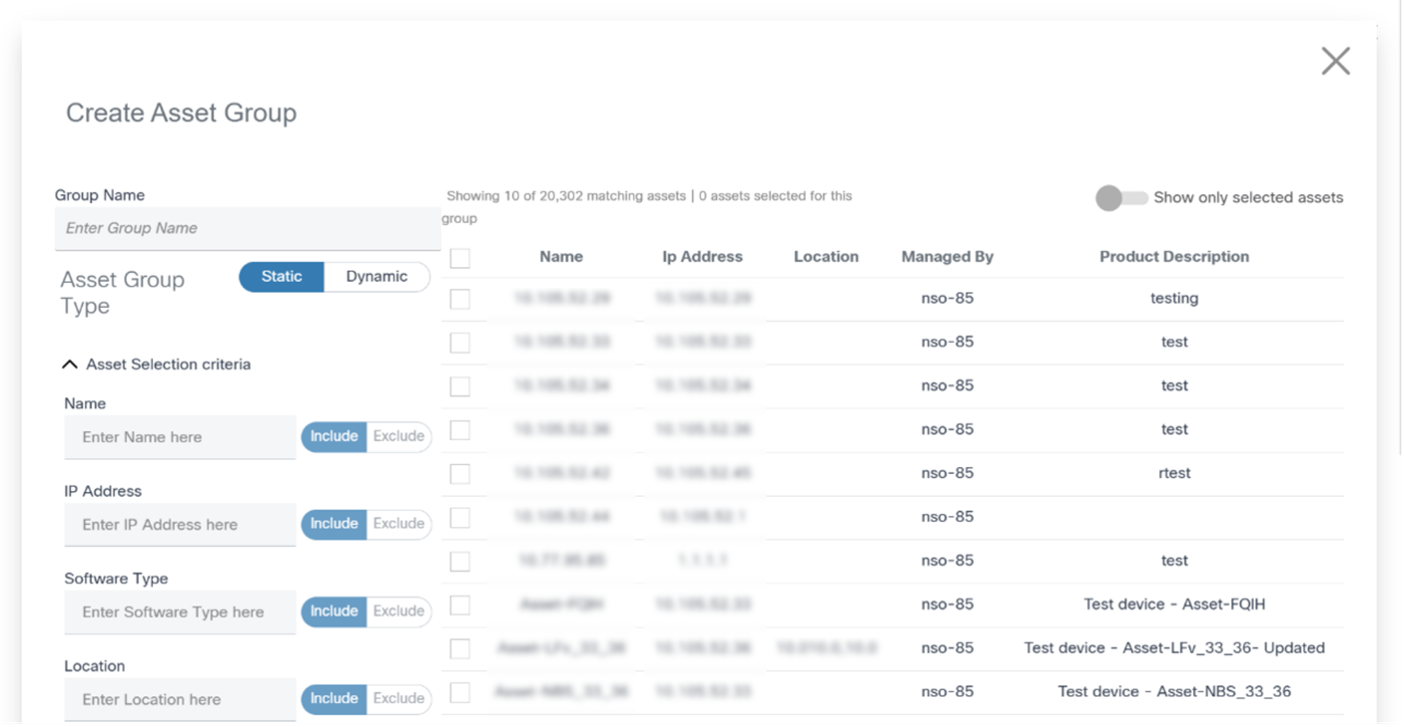
- Saisissez le nom du groupe et définissez le champ Type de groupe d'actifs sur « Dynamique ». Par défaut, toutes les ressources autorisées pour l'utilisateur sont ajoutées au groupe.
- Utilisez les critères de sélection de la section Critères de sélection des équipements pour affiner la liste des équipements. Au fur et à mesure de la saisie des données, la liste des actifs est révisée pour inclure et exclure les actifs qui répondent aux critères.
- Cliquez sur Save.
Modifier des groupes d'actifs statiques dynamiques

- Dans la page Groupes d'actifs, sélectionnez l'icône Autres options > Modifier dans la colonne Action du groupe d'actifs souhaité. La fenêtre Modifier le groupe d'actifs s'affiche.

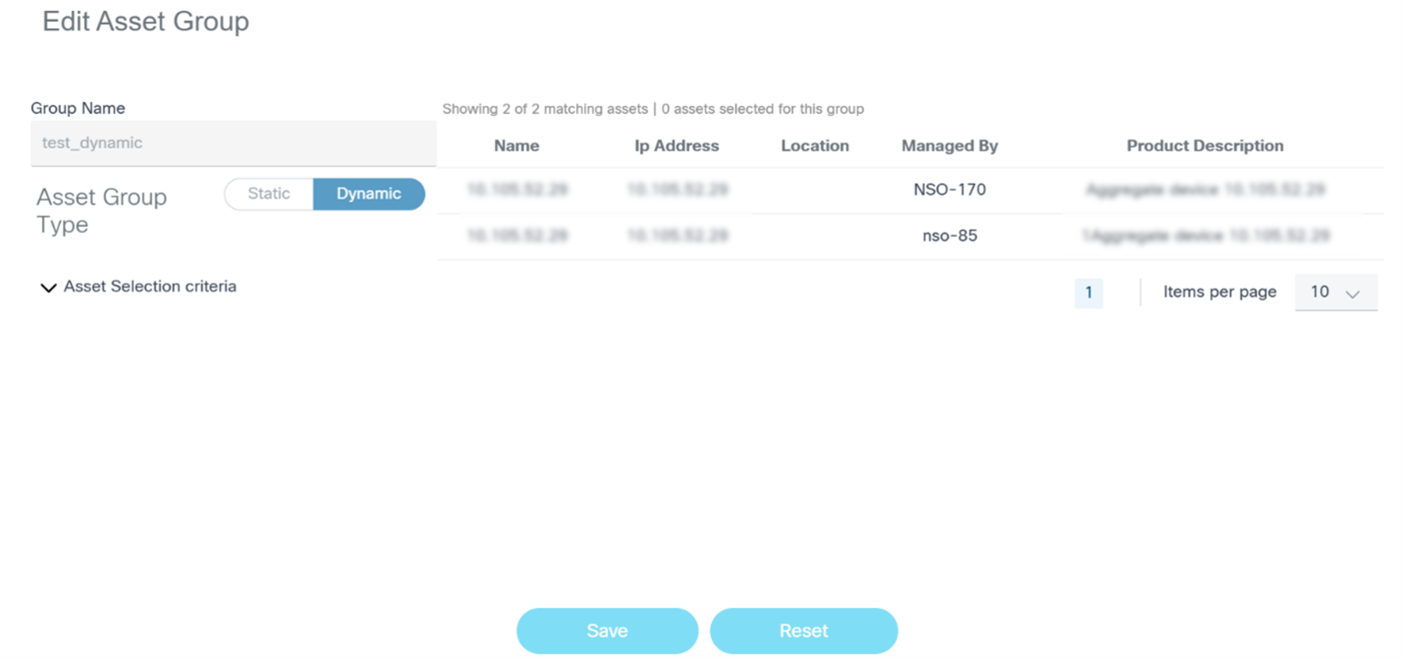
- Modifiez les Critères de sélection des équipements selon vos besoins pour ajouter ou supprimer des équipements dans le groupe d'équipements.
- Cliquez sur Save.
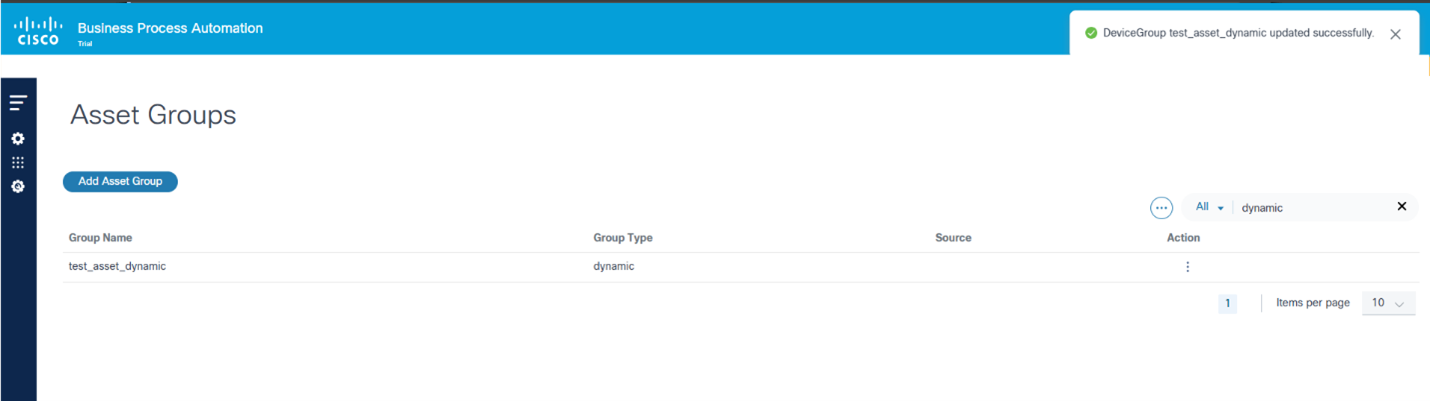
Supprimer des groupes d'actifs dynamiques
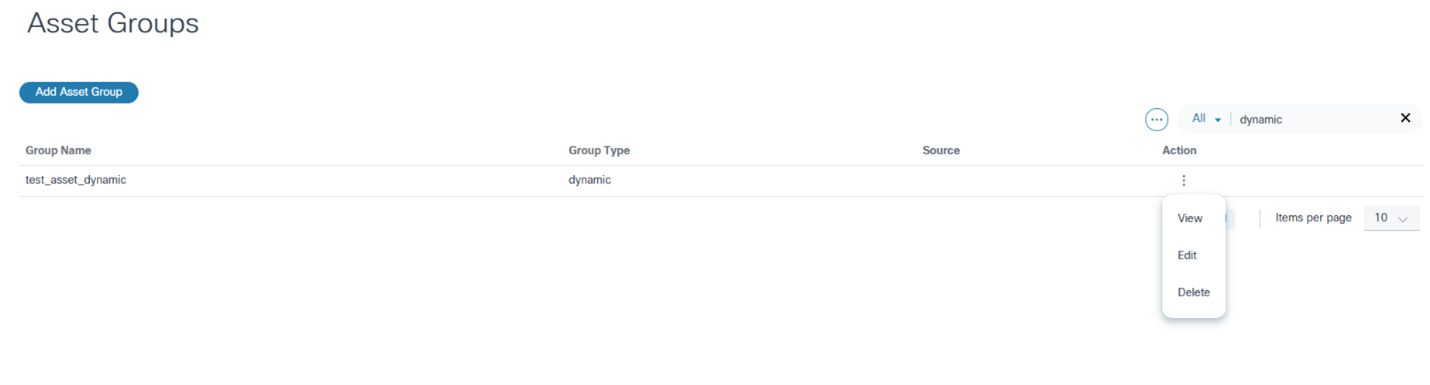
- Dans la page Groupes d'actifs, sélectionnez l'icône Autres options > Supprimer dans la colonne Action du groupe d'actifs souhaité.

- Cliquez sur Delete.
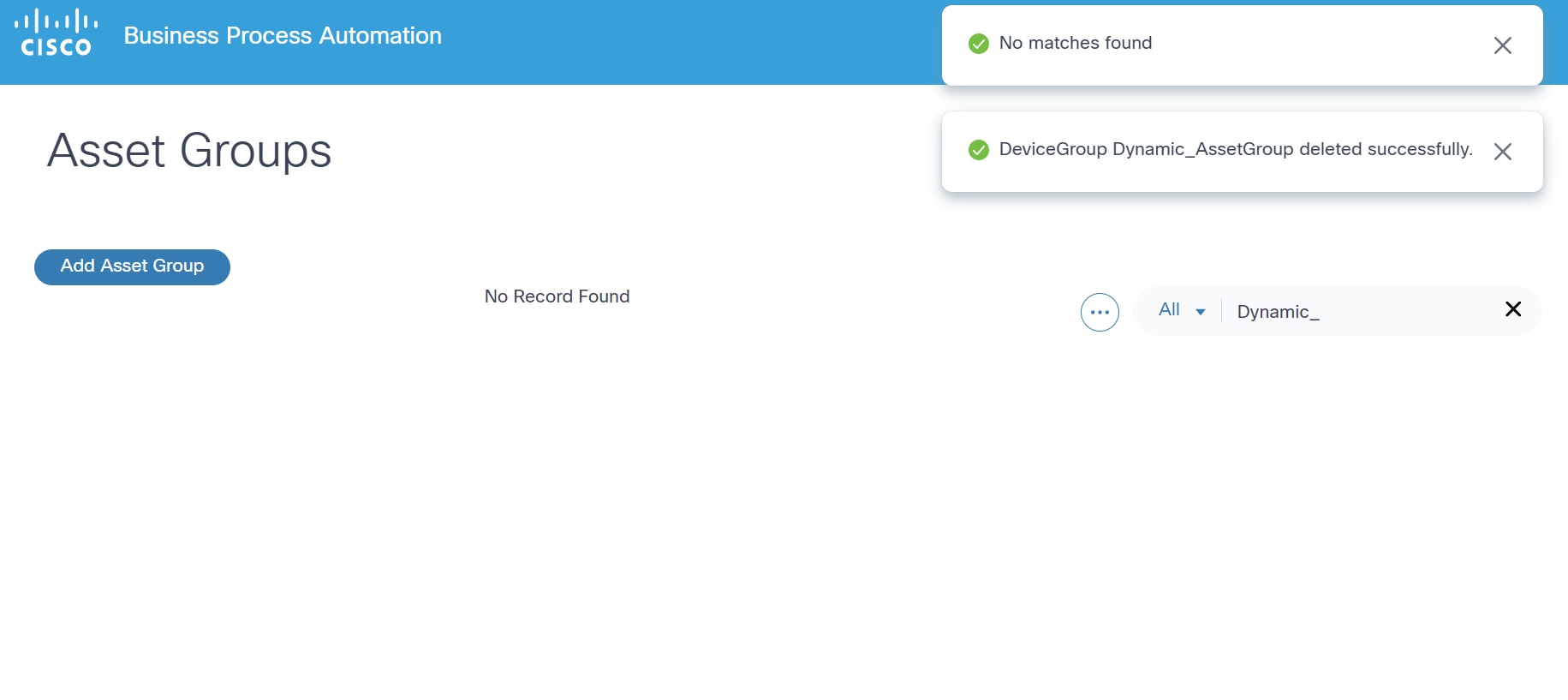
Groupes d'immobilisations découvertes
Les groupes d'actifs détectés sont des groupes d'actifs gérés par des contrôleurs de domaine et détectés par le BPA. Ces groupes de ressources sont généralement créés à l'aide d'outils de contrôleur de domaine tels que le portail Web. Ces groupes d'actifs ne peuvent pas être modifiés à l'aide du portail BPA. Le BPA détecte ces groupes d'actifs lorsqu'un utilisateur autorisé choisit de synchroniser l'état du contrôleur.
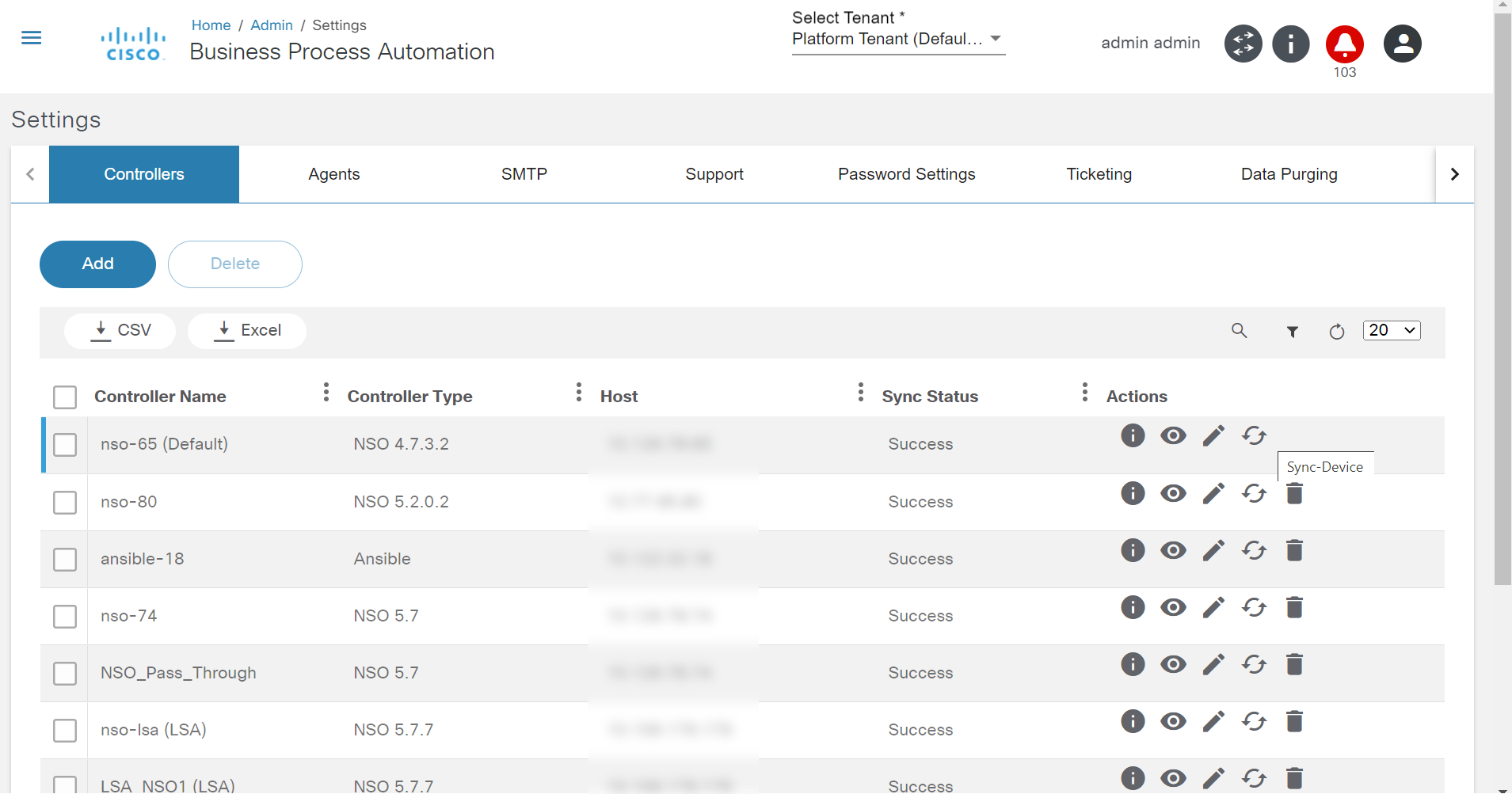

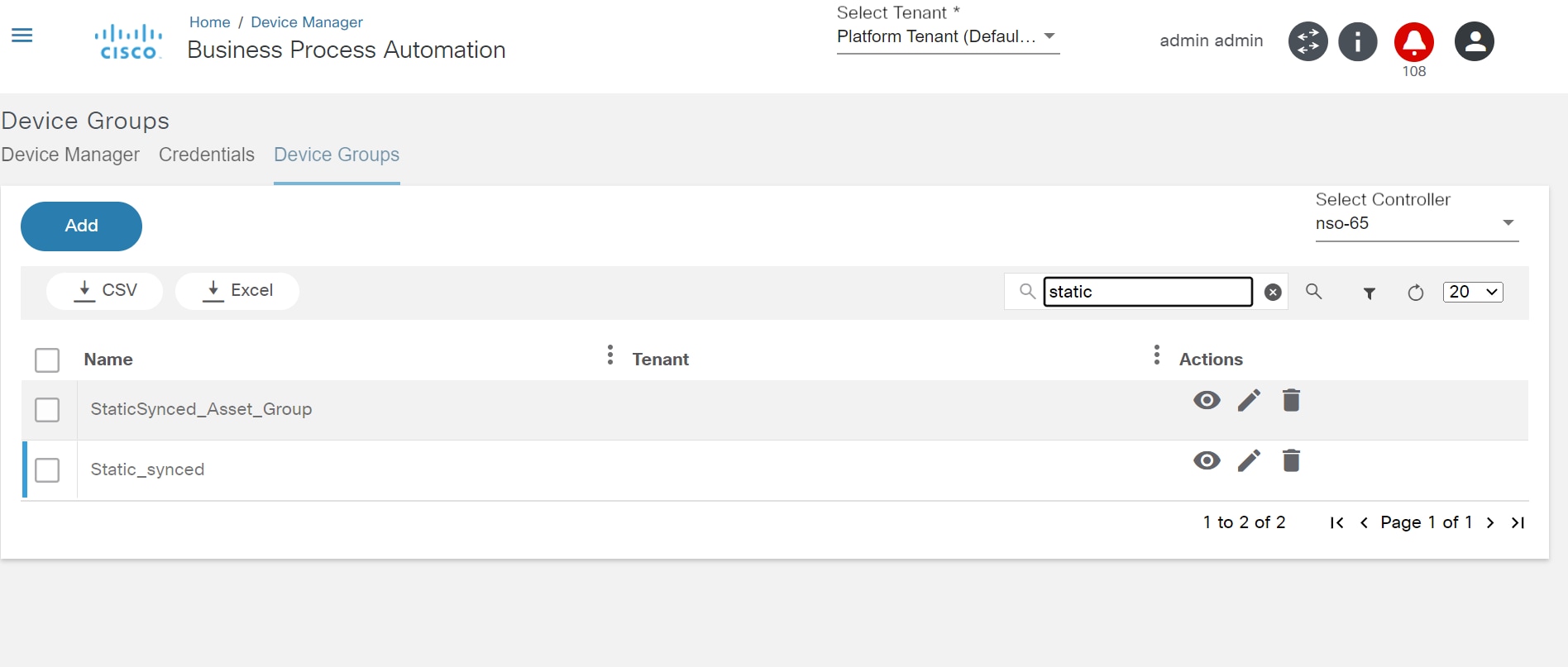
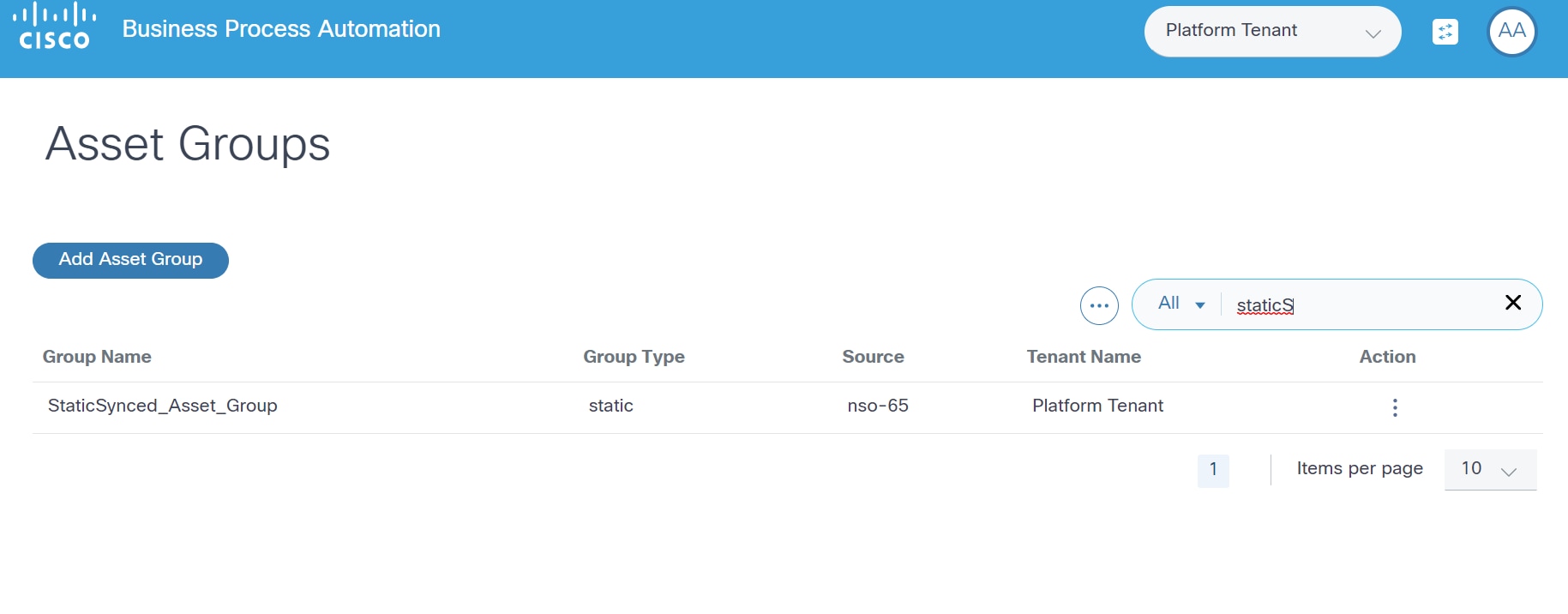
Gestionnaire d'actifs
L'application Asset Manager présente une vue consolidée de toutes les ressources gérées par BPA. BPA gère un cache des ressources collectées à partir de divers contrôleurs de domaine configurés dans le système. Asset Manager permet également aux utilisateurs d'effectuer certaines opérations sur les périphériques.
Pour accéder à Asset Manager :
- Connectez-vous à BPA.
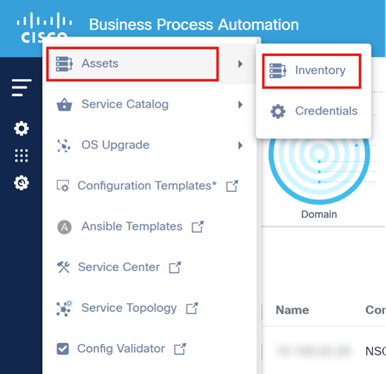
- Sélectionnez l'icône Application > Assets.
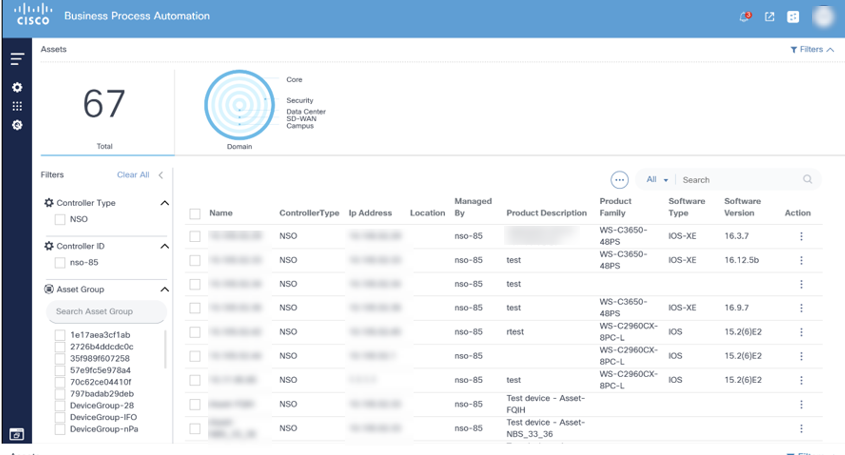
La page Asset Manager est divisée en filtres d'actifs et en une liste d'actifs qui peuvent être gérés avec BPA. Pour afficher des ressources de contrôleur spécifiques, sélectionnez le filtre Type de contrôleur souhaité. Pour des ressources spécifiques, sélectionnez le filtre ID contrôleur
Filtres de ressources
Cette section du Gestionnaire d'actifs affiche le nombre d'actifs affichés ainsi qu'une liste de filtres pour la sélection des actifs.
Le nombre d'actifs indique le nombre total d'actifs affichés pour l'utilisateur et ne reflète pas le nombre réel d'actifs gérés par BPA. Le nombre total de ressources affichées dépend du nombre de ressources visibles par l'utilisateur (en fonction des stratégies d'accès configurées) et des filtres sélectionnés.
BPA fournit les filtres suivants :
- Domaine : Filtre par domaine de réseau (par exemple, coeur, centre de données, réseau étendu défini par logiciel (SD-WAN), etc.)
- Type de contrôleur : Filtres par type de contrôleur (par exemple, NSO, DCNM, vManage, etc.)
- Contrôleur : Filtre par instance de contrôleur
- Groupe d'actifs : Filtrer par groupe d'actifs
BPA offre également la possibilité de filtrer la liste d'actifs à l'aide du critère de recherche dans le champ Rechercher.
Les filtres sélectionnés s'affichent au-dessus de la liste des actifs. Pour supprimer des filtres individuels, sélectionnez l'icône Supprimer sur le filtre souhaité ou cliquez sur Effacer tout pour supprimer tous les filtres. Un champ de recherche est disponible dans le panneau de filtre sous chaque catégorie s'il y a plus de 10 valeurs disponibles à filtrer.
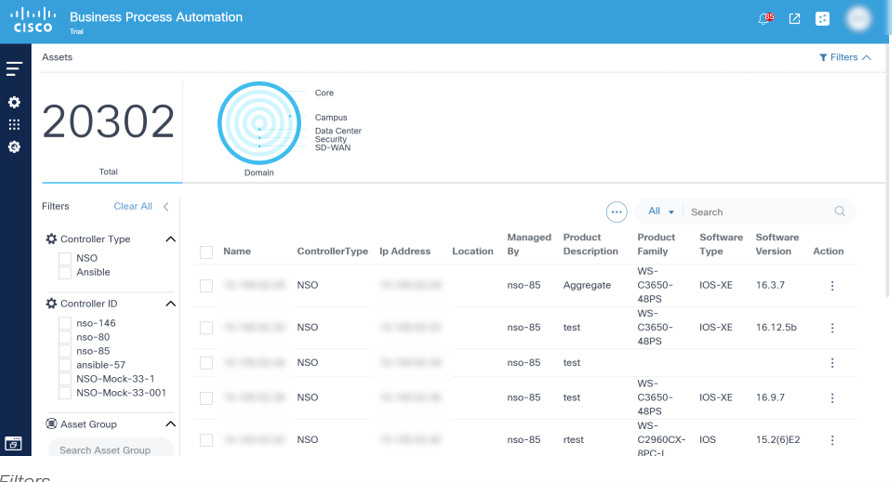
- Les filtres sont disponibles dans le tableau de bord des ressources
- Type de contrôleur filtre les données par type de contrôleur spécifique
- L'ID de contrôleur filtre les données par type de contrôleur spécifique
- Groupe d'immobilisations filtre les données par groupe d'immobilisations spécifique Filtrer les données par groupe d'immobilisations
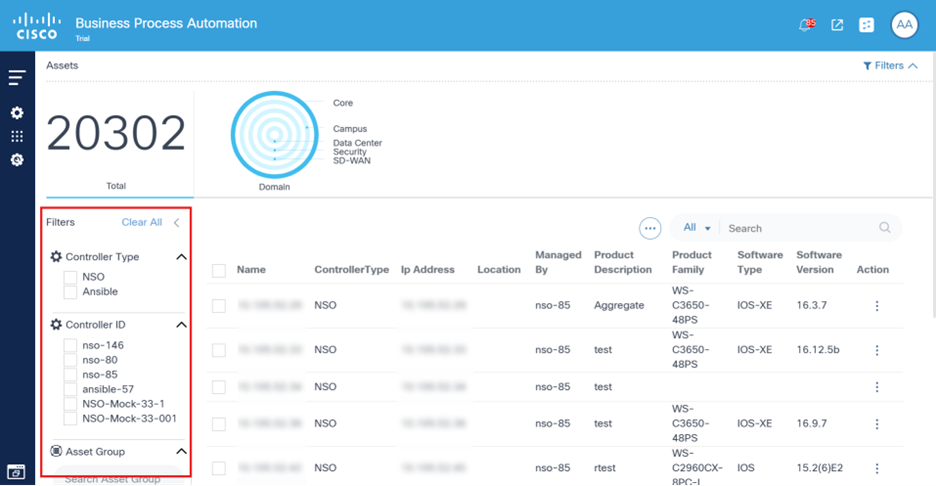
Liste des ressources
La partie inférieure d'Asset Manager affiche une liste consolidée des ressources de l'utilisateur.
Actions du périphérique
Dans la vue Liste des ressources, les utilisateurs peuvent effectuer diverses opérations sur les périphériques (par exemple, des actions sur les périphériques) telles que Ping, View Config, Connect, etc. L'accès à certaines opérations, en particulier celles qui modifient l'état des périphériques, est contrôlé. Les utilisateurs qui ne peuvent pas effectuer d'actions spécifiques doivent contacter l'administrateur BPA.
Il existe deux façons d'exécuter des actions sur les périphériques :

- Un périphérique à la fois : Sélectionnez l'icône Plus d'options en regard du périphérique souhaité. Une liste déroulante s'affiche avec les opérations disponibles.

- Périphériques multiples : Cette méthode permet aux utilisateurs d'effectuer l'action souhaitée sur plusieurs périphériques. Activez les cases à cocher des périphériques souhaités et cliquez sur l'icône Plus d'options > Actions du périphérique.
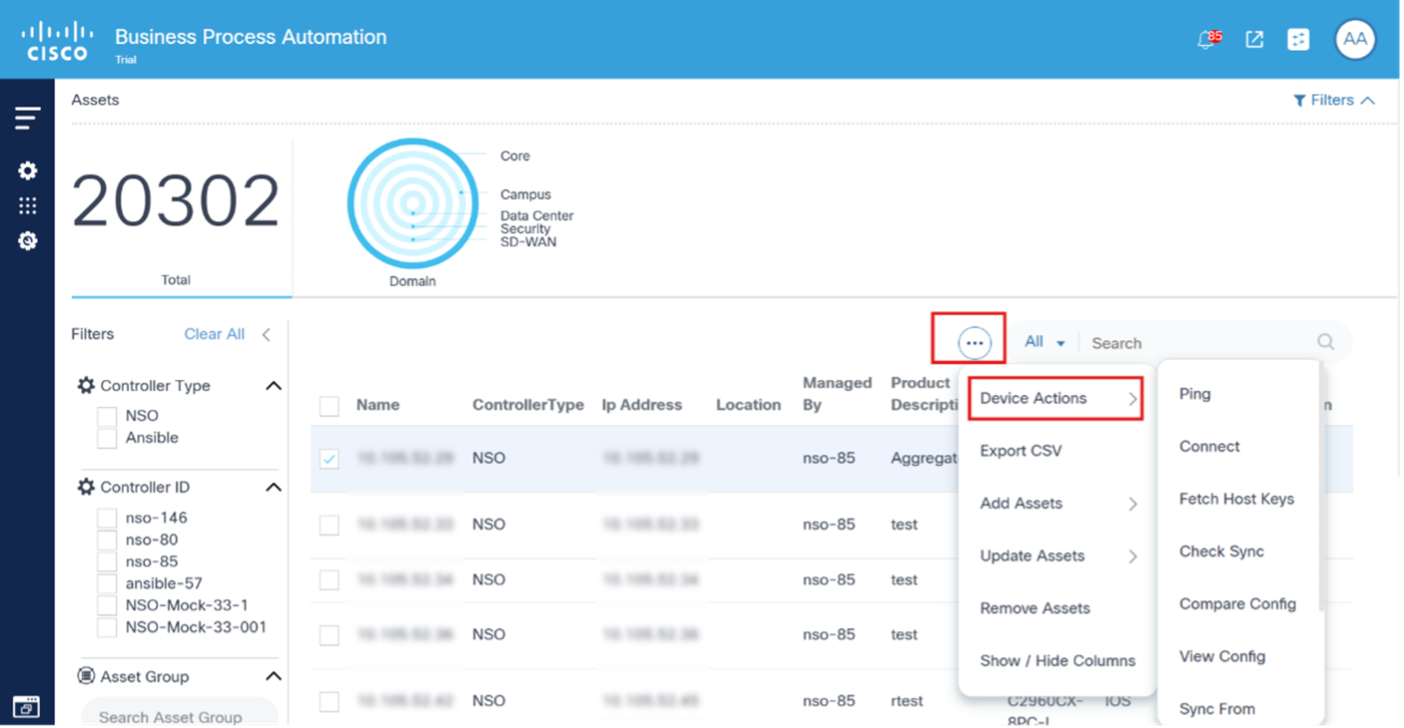
Ping
La commande ping est utilisée pour le dépannage, le test de la connectivité des périphériques et la détermination du temps de réponse.
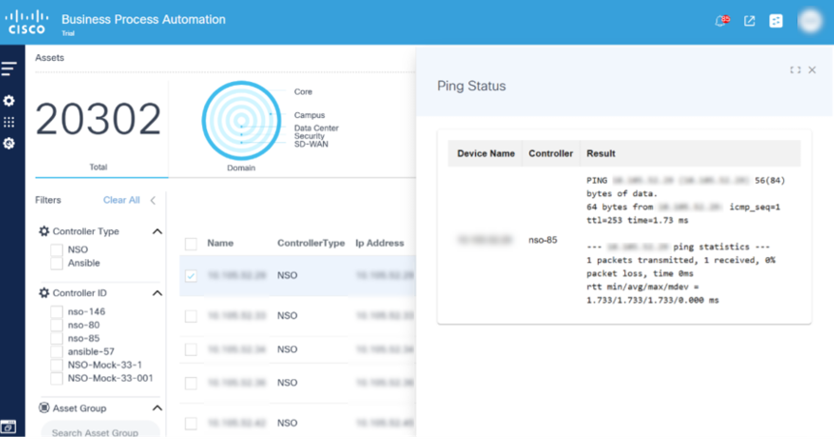
Connecter
Connect est utilisé pour établir la connexion aux périphériques sélectionnés et renvoie l'état de la connexion.
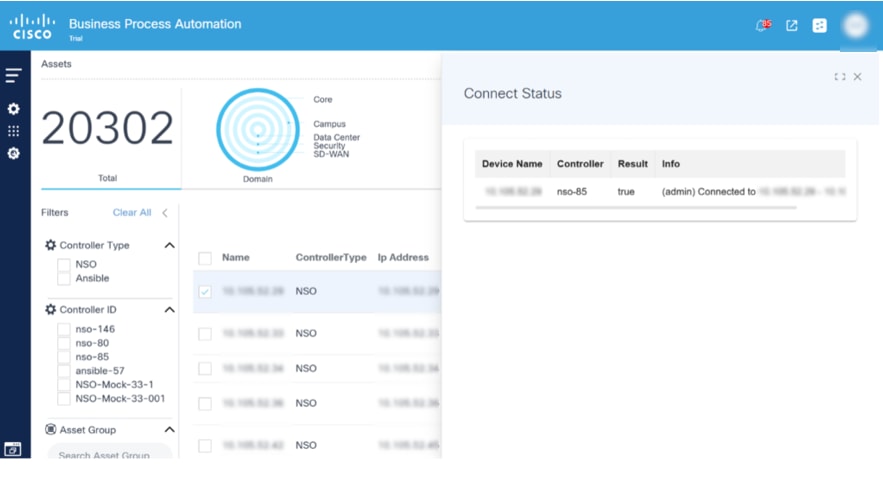
Récupérer les clés hôtes
L'opération de récupération des clés d'hôte indique au contrôleur NSO de récupérer les informations de clé d'hôte à partir des périphériques sélectionnés et de les stocker dans la base de données locale.
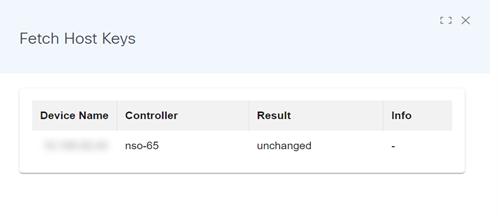
Vérifier la synchronisation
L'opération Vérifier la synchronisation vérifie si la configuration du périphérique dans la base de données de configuration NSO (CDB) est synchronisée avec la configuration du périphérique.
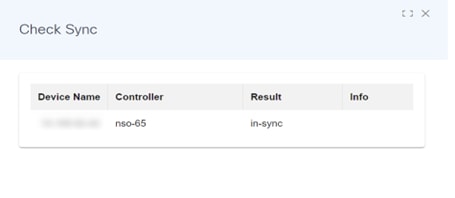
Comparer la configuration
L'opération Compare Config compare la configuration de NSO CDB à la configuration en cours sur le périphérique sélectionné. Sélectionnez les périphériques dans la liste et sélectionnez Device Actions > Compare Config.
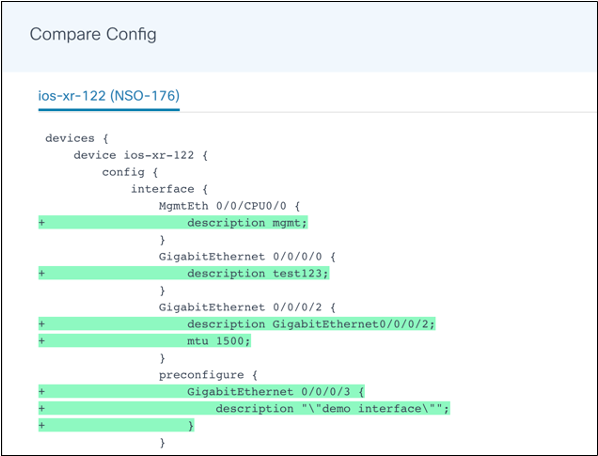
Afficher la configuration
View Config affiche la configuration d'un ou de plusieurs périphériques sélectionnés. Pour sélectionner plusieurs périphériques dans la liste, cliquez sur leur nom dans la fenêtre View Config.
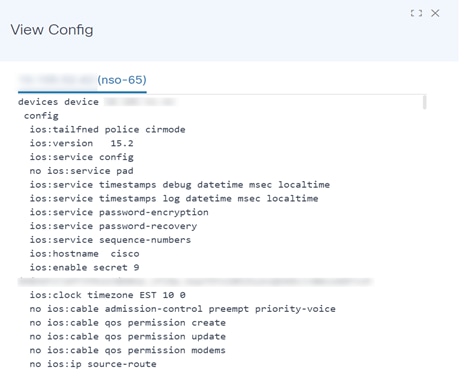
Synchroniser depuis
L'opération Sync From synchronise l'état de configuration dans la base de données NSO avec la configuration en cours à partir d'un périphérique. Cela s'applique également au contrôleur CNC (Cisco Crosswork Network Controller).
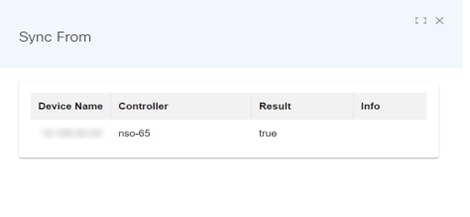
Synchroniser avec
L'opération Sync To synchronise la configuration stockée dans la base de données CDB NSO avec le périphérique exécutant la configuration. Si des différences sont détectées, il met à jour la configuration du périphérique pour qu'elle corresponde à l'état dans CDB.
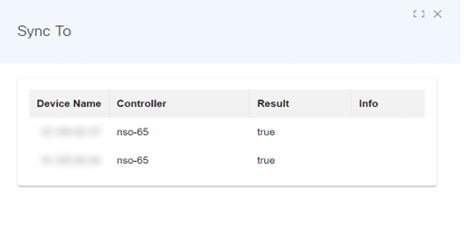
CLI interactive
L'interface de ligne de commande interactive (CLI) est utilisée pour l'entrée utilisateur, en particulier pour les commandes (par exemple, device show) et la configuration des périphériques gérés par Direct-To-Device. Les utilisateurs peuvent facilement exécuter des commandes, accéder aux informations sur les périphériques et appliquer des modifications de configuration en temps réel, pour une expérience transparente et interactive.
Pour accéder à la fonction ILC interactive de Direct-To-Device :
- Sur la page Ressources, recherchez un périphérique disposant de l'option Direct-to-Device dans la colonne Géré par.
- Sélectionnez un périphérique parmi les options disponibles.
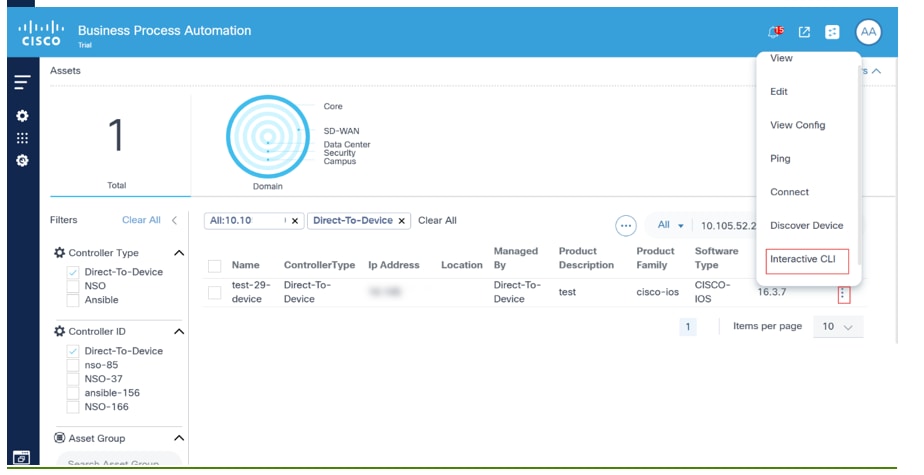
- Sélectionnez l'icône More Options > Interactive CLI dans la colonne Action du périphérique souhaité. Un panneau ILC interactif s'affiche.
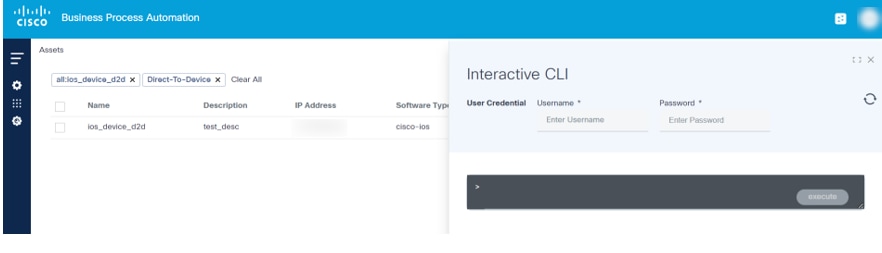
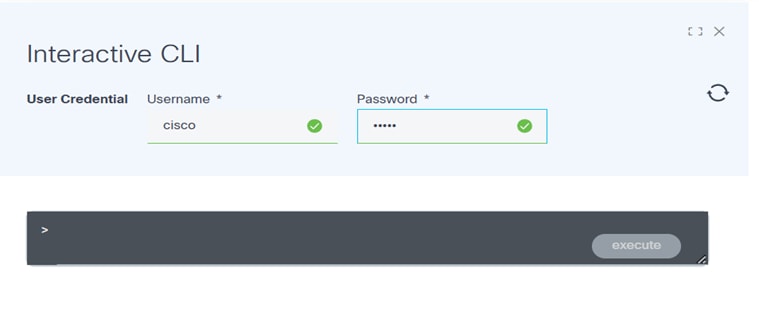
- Entrez un nom d'utilisateur et un mot de passe.
- Entrez la commande show ou config et cliquez sur execute. Une notification de progression s'affiche.
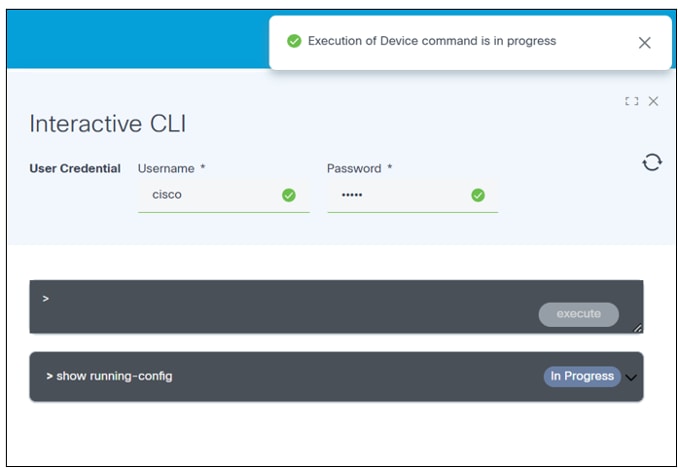
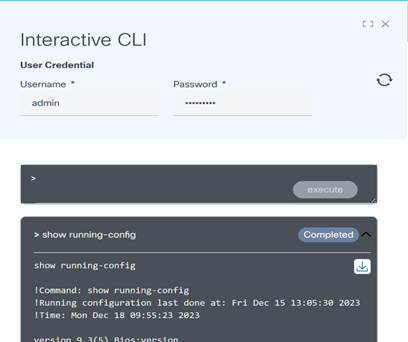
- Sélectionnez l'icône Actualiser pour mettre à jour l'état d'exécution de la commande. L'état du bouton devient Terminé une fois l'exécution terminée.
- Cliquez sur la flèche en regard de la commande pour afficher le résultat de la commande.
- Sélectionnez l'icône Download pour enregistrer la réponse de sortie sous forme de fichier texte. Toutes les données sensibles contenues dans la réponse seront masquées pour des raisons de confidentialité. Les utilisateurs peuvent fermer la fenêtre interactive si l'exécution d'une commande prend trop de temps. Une notification utilisateur est reçue lorsque l'exécution est terminée.
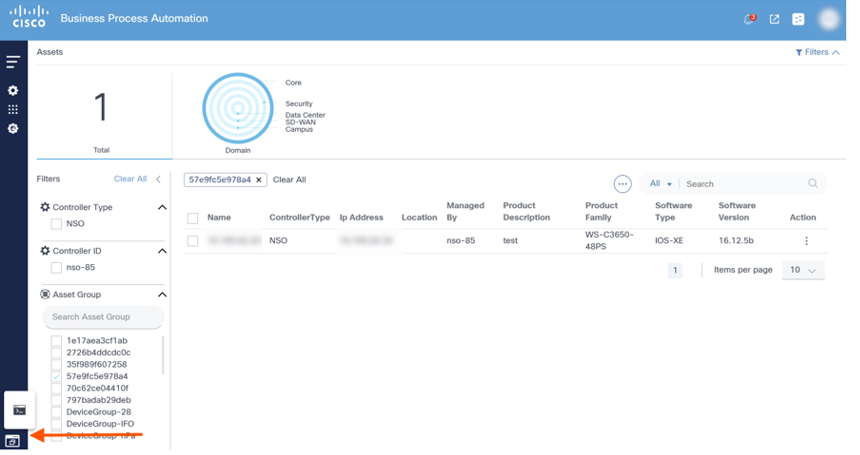

- Cliquez sur l'icône Afficher le résultat des tâches à long terme pour afficher le résultat de la commande d'exécution du périphérique spécifique. Une fenêtre s'ouvre et affiche la liste des périphériques pour lesquels une sortie de commande est disponible (mais pas encore visualisée par l'utilisateur).
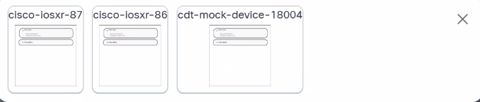
- Cliquez sur l'icône Device pour accéder aux détails de la commande device exécutée.
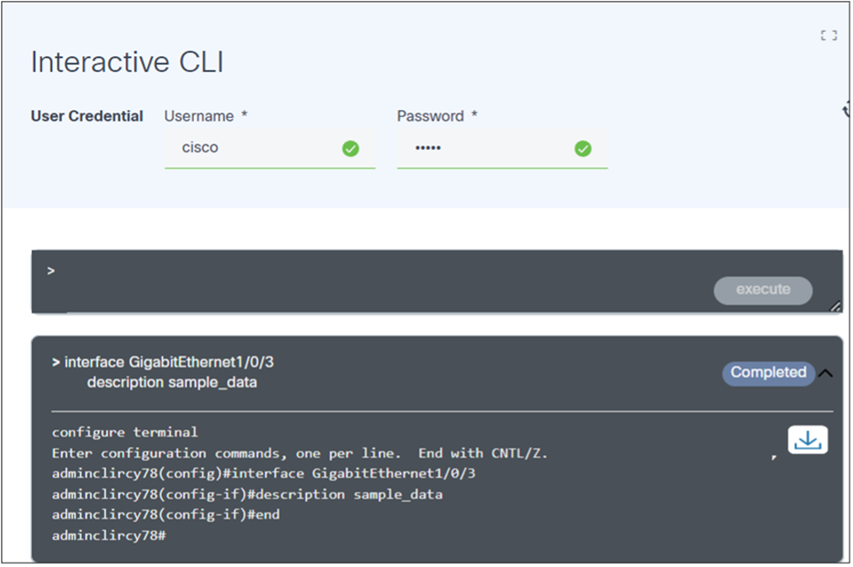
- Exécutez éventuellement des commandes de configuration pour mettre à jour la configuration du périphérique, comme indiqué ci-dessous :
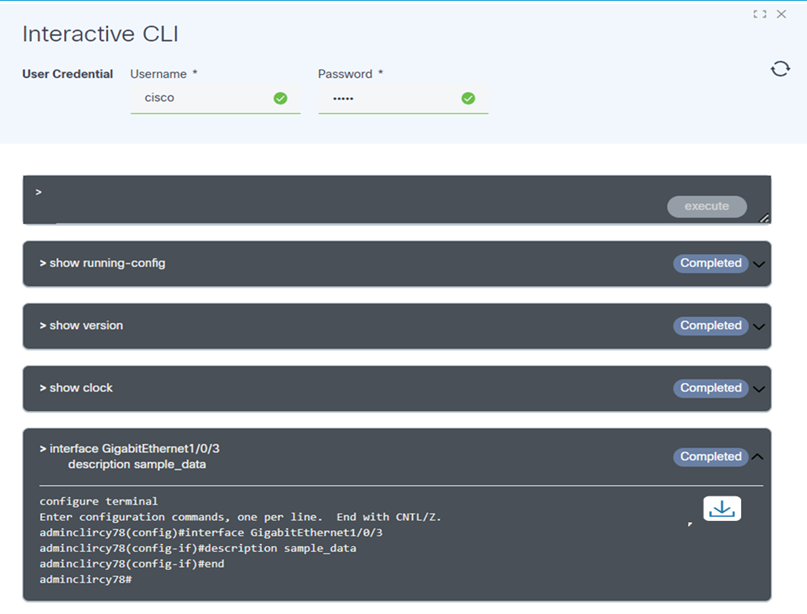
- Vous pouvez éventuellement ajuster la période de rétention (conservée 24 heures par défaut, puis supprimée automatiquement) d'une réponse de commande de périphérique en modifiant la variable d'environnement « EXPIRES_INTERACTIVE_CLI » en fonction des besoins du cas d'utilisation. Cela crée une interface conviviale et efficace pour l'utilisation de l'interface de ligne de commande interactive, permettant une exécution transparente des commandes et un accès facile à leur sortie.
Inventaire de synchronisation
Une fonctionnalité d'inventaire de synchronisation a été ajoutée à tous les agents du contrôleur. Cela permet de récupérer les dernières informations des contrôleurs et des périphériques, tels que les numéros de série, les modèles de conformité logicielle et les versions logicielles, pour une liste de périphériques sélectionnée. Cela permet aux cas d'utilisation d'utiliser cette fonctionnalité légère au lieu d'effectuer la synchronisation complète du périphérique contrôleur.
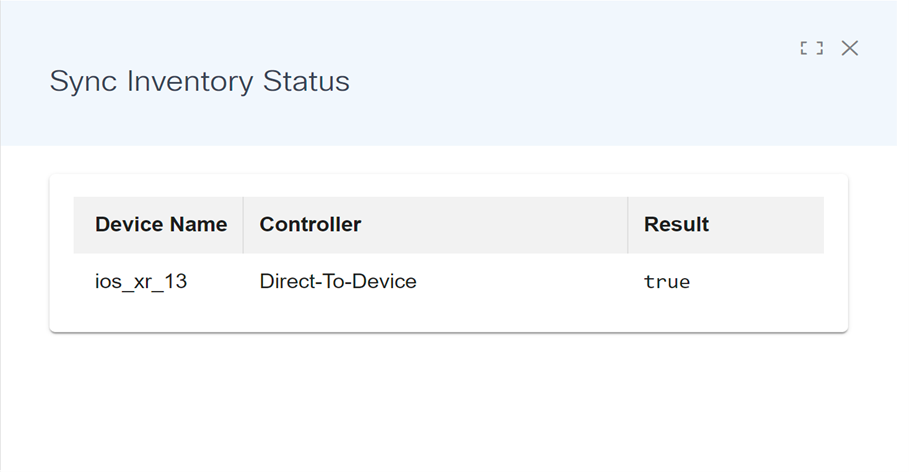
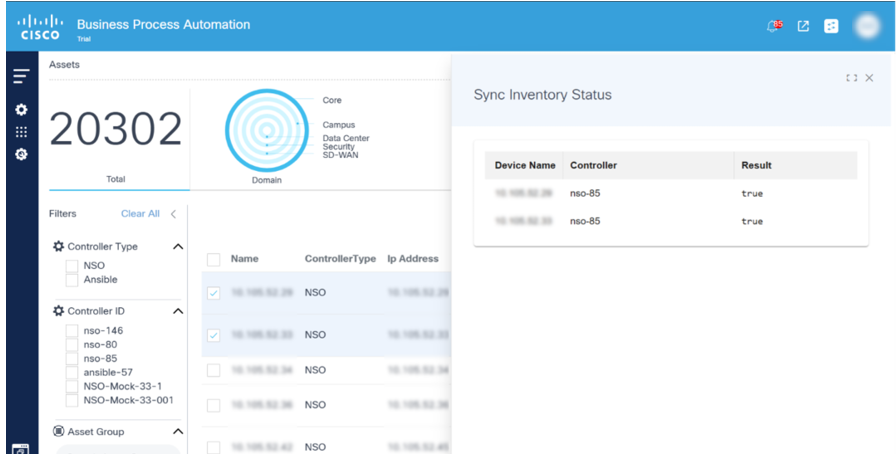
Détecter le périphérique
La fonction Discover Device identifie les périphériques voisins, une fonctionnalité pertinente dans des scénarios tels que les environnements Cisco IOS (Internetworking Operating System) dans lesquels le protocole CDP (Cisco Discovery Protocol) peut être utilisé. Seuls les périphériques qui peuvent recevoir une requête ping à partir du serveur BPA et auxquels il est possible d'accéder via les mêmes informations d'identification sont affichés dans les résultats des périphériques détectés. Les utilisateurs peuvent explorer les détails des périphériques détectés en affichant les détails affichés dans la fenêtre contextuelle, ainsi qu'à bord de ces périphériques détectés. Actuellement, cette fonctionnalité est prise en charge uniquement pour la famille de périphériques Cisco.
Pour exécuter l'action Détecter un périphérique :
- Sélectionnez un périphérique parmi les options disponibles dans le Gestionnaire d'actifs.
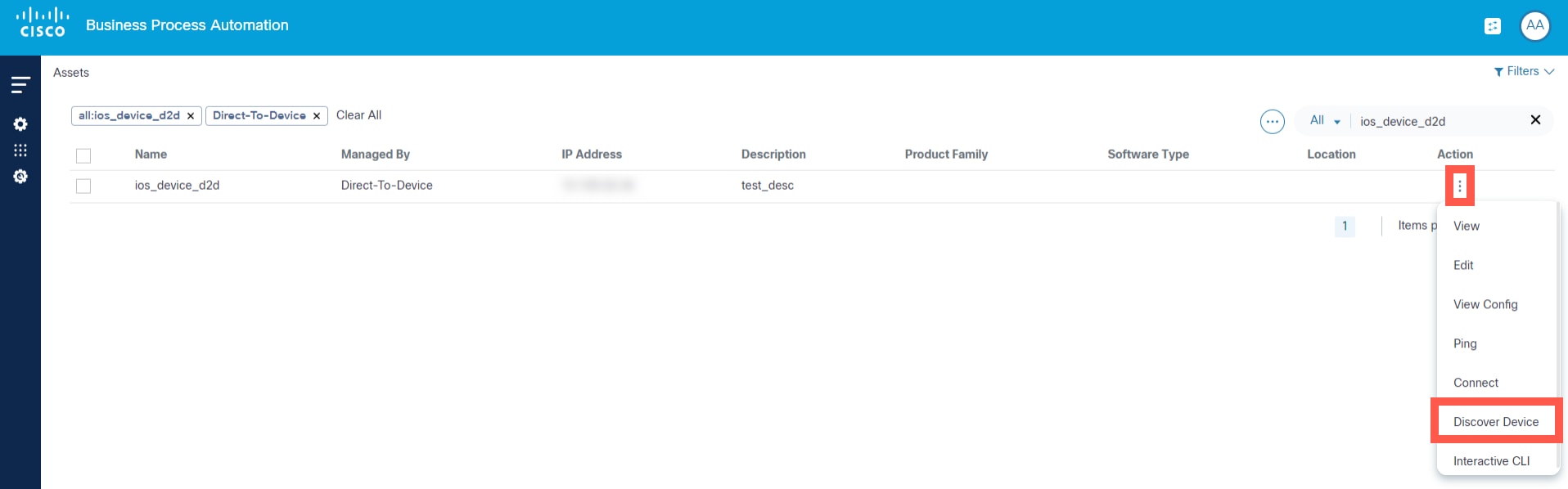
- Dans la page Assets, sélectionnez l'icône More Options > Discover Device dans la colonne Action du périphérique souhaité.
Une liste des périphériques détectés est générée, qui affiche les périphériques pouvant recevoir une requête ping du serveur BPA. Chaque périphérique répertorié fournit des informations pertinentes, telles que son ID, son adresse IP, sa plate-forme et sa version.
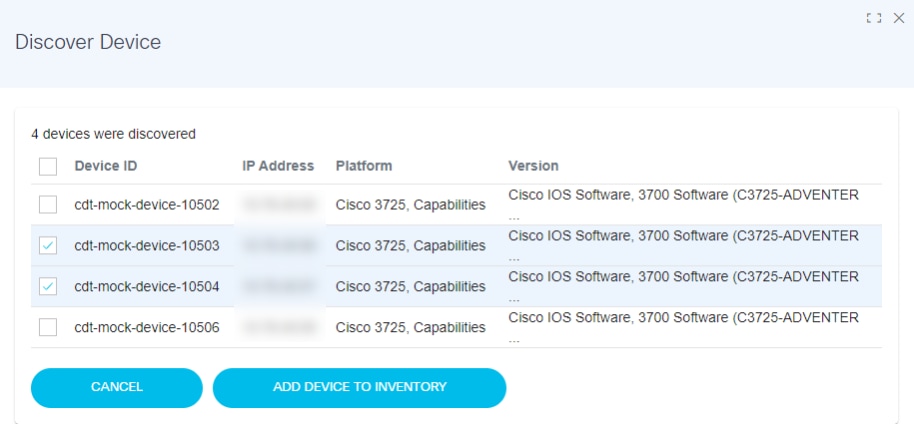
- Sélectionnez un ou plusieurs périphériques et cliquez sur ADD DEVICE TO INVENTORY.
Configuration de sauvegarde
Les utilisateurs peuvent déclencher des sauvegardes à la demande dans l'action de sauvegarde du périphérique de configuration. Accédez à la configuration de sauvegarde en procédant comme suit :
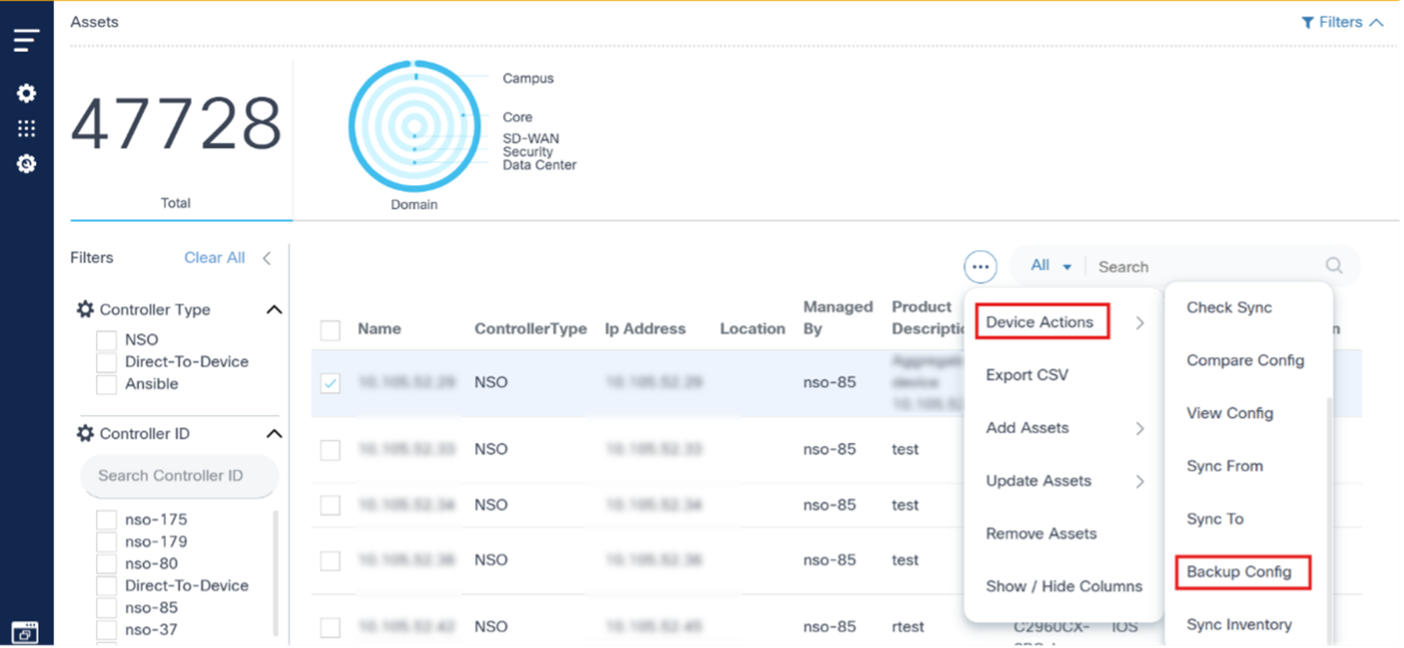
- Sélectionnez un ou plusieurs périphériques et cliquez sur l'icône More Options > Backup Config. La fenêtre Backup Configuration s'ouvre et répertorie tous les périphériques sélectionnés.
- Sélectionnez la stratégie, attribuez une étiquette personnalisée au processus de sauvegarde et effectuez les sauvegardes des périphériques sélectionnés. Plusieurs périphériques peuvent être sélectionnés simultanément.
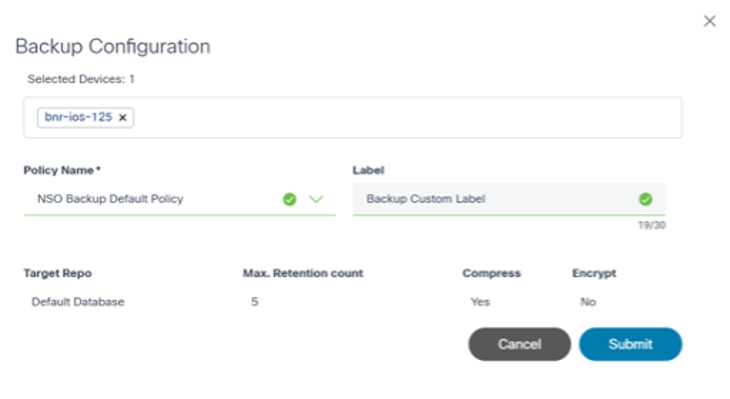
- Cliquez sur Submit. Le processus de sauvegarde via l'application Asset Manager peut désormais être lancé.
Afficher les sauvegardes
L'action Afficher les sauvegardes du périphérique affiche l'historique des sauvegardes effectuées. Cliquez sur l'icône Plus d'options > Afficher les sauvegardes pour afficher l'historique des sauvegardes d'un périphérique sélectionné. Un panneau de détails s'ouvre sous l'onglet Sauvegardes qui affiche les historiques de sauvegarde disponibles.
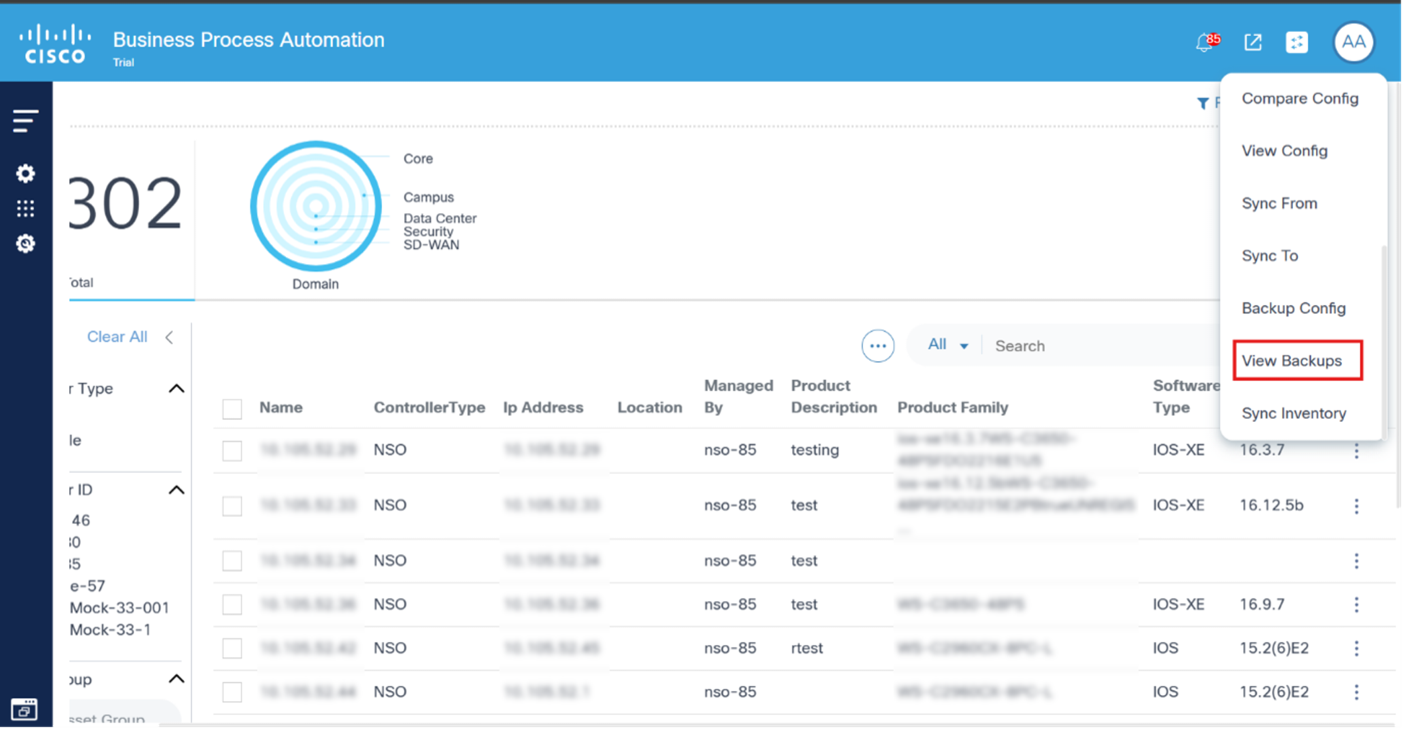
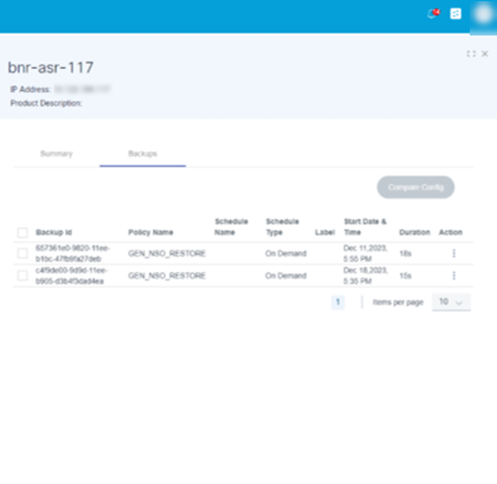
Dans l'onglet Backups, les historiques de sauvegarde disponibles affichent leurs détails respectifs. Les utilisateurs peuvent effectuer les actions suivantes dans chaque historique de sauvegarde :
| Actions de sauvegarde historique | Description |
|---|---|
| Afficher la configuration de sauvegarde | Afficher la configuration de sauvegarde disponible à la date de sauvegarde sélectionnée |
| Comparer avec la configuration actuelle | Comparer la configuration de sauvegarde avec la configuration en cours de l'unité ou du périphérique |
Afficher la configuration de sauvegarde
Dans cette section, les utilisateurs peuvent afficher la configuration de sauvegarde à une date sélectionnée.

Pour y accéder, sélectionnez l'icône Autres options > Afficher la configuration de sauvegarde. Une fenêtre s'ouvre, dans laquelle l'utilisateur peut voir la configuration de sauvegarde.
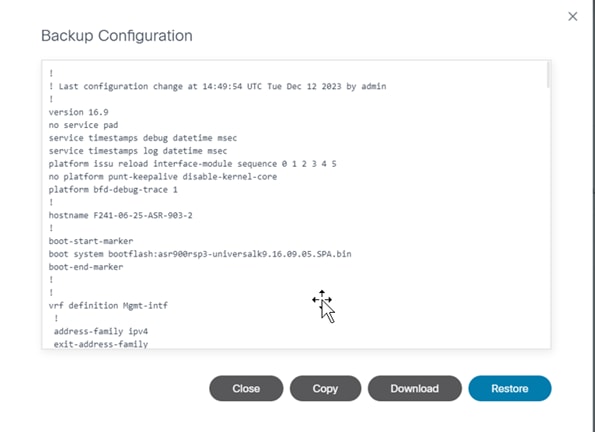
Les options suivantes sont disponibles dans la fenêtre Backup Configuration :
| Actions de configuration de sauvegarde | Description |
|---|---|
| Copier | Copiez la configuration de sauvegarde dans le Presse-papiers. |
| Télécharger | Télécharger la configuration de sauvegarde au format texte |
| Restaurer | Lance une action de configuration de sauvegarde de restauration |
Comparer avec la configuration actuelle
Dans cette section, comparez la configuration de sauvegarde à la configuration en cours du périphérique.
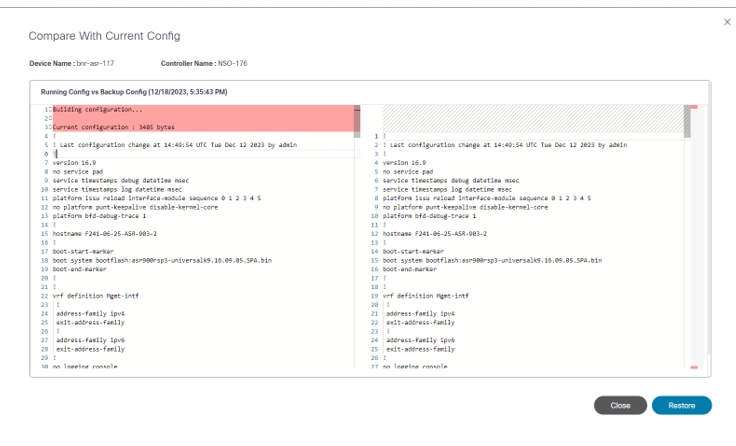
La fenêtre Comparer avec la configuration actuelle propose les options suivantes :
| Comparer avec les actions de configuration actuelles | Description |
|---|---|
| Restaurer | Lance l'action de configuration de sauvegarde de restauration. |
Restaurer la configuration du périphérique de sauvegarde
Lancez le processus de configuration de sauvegarde de restauration en cliquant sur Restore. Le workflow de restauration affecté (mentionné dans la politique de sauvegarde et de restauration) lance le processus de restauration et l'utilisateur est redirigé vers la page Restauration de la configuration.
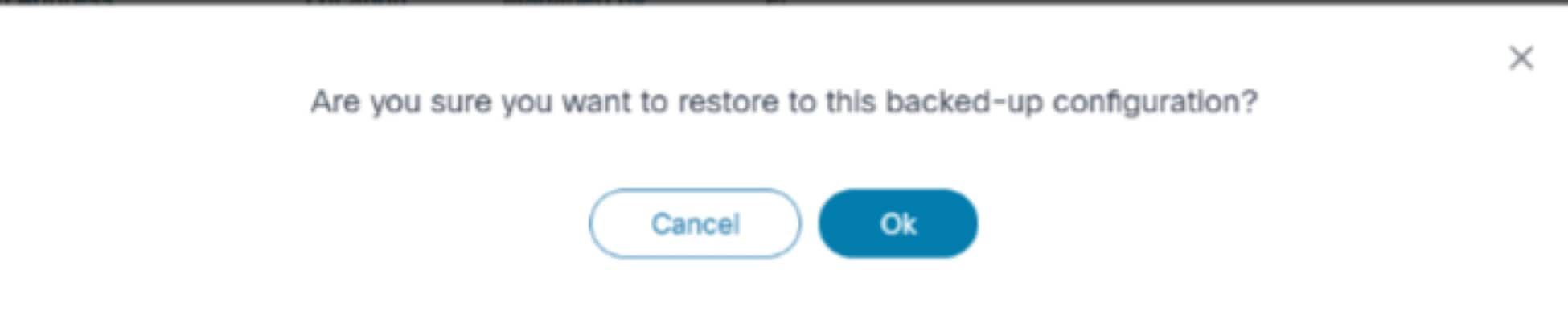
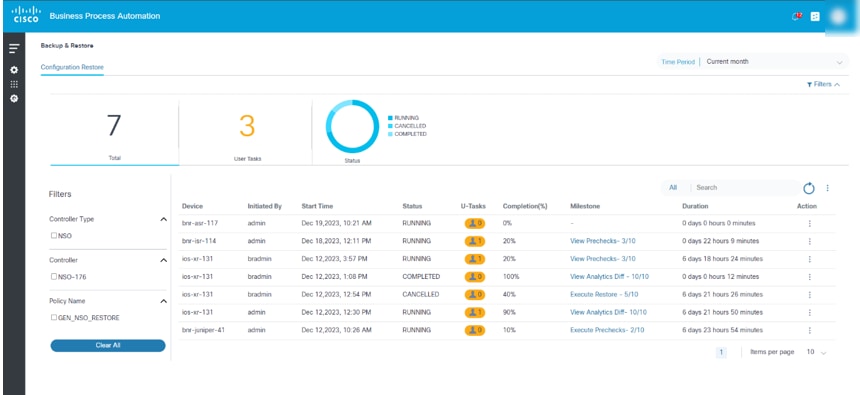
Autres opérations
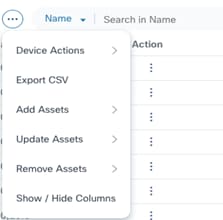
BPA fournit des opérations supplémentaires de gestion des ressources à partir de l'icône Plus d'options, y compris l'exportation de la liste des ressources, l'ajout, la mise à jour ou la suppression des ressources et la personnalisation de la colonne de la liste des ressources.
Exporter CSV
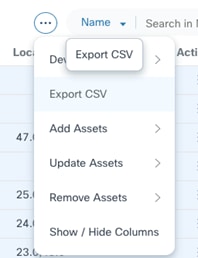
L'option Exporter CSV exporte les actifs au format CSV (Comma Separated Value). Par défaut, l'opération exporte les ressources de la page active.
Pour exporter toutes les ressources, cochez la case Sélectionner tout et effectuez l'opération d'exportation.
Ajout de ressources terminé
L'opération Add Assets ajoute des actifs à un contrôleur de domaine.
- Sélectionnez l'icône Plus d'options dans la section inférieure de Asset Manager.
- Sélectionnez Add Assets pour ouvrir les options suivantes :
- Option manuelle
- Option de téléchargement
Option manuelle
L'option Manual permet aux utilisateurs d'ajouter un périphérique en entrant manuellement les données du périphérique.
- Dans le sous-menu, cliquez sur Manual. La page Add Asset s'ouvre, où les utilisateurs choisissent le contrôleur auquel le périphérique sera ajouté.

- Sélectionnez le type de contrôleur (par exemple, NSO) et une instance de ce type de contrôleur dans les listes déroulantes. Une fois qu'une instance de contrôleur est sélectionnée, une autre fenêtre s'ouvre où les utilisateurs entrent les détails du périphérique.
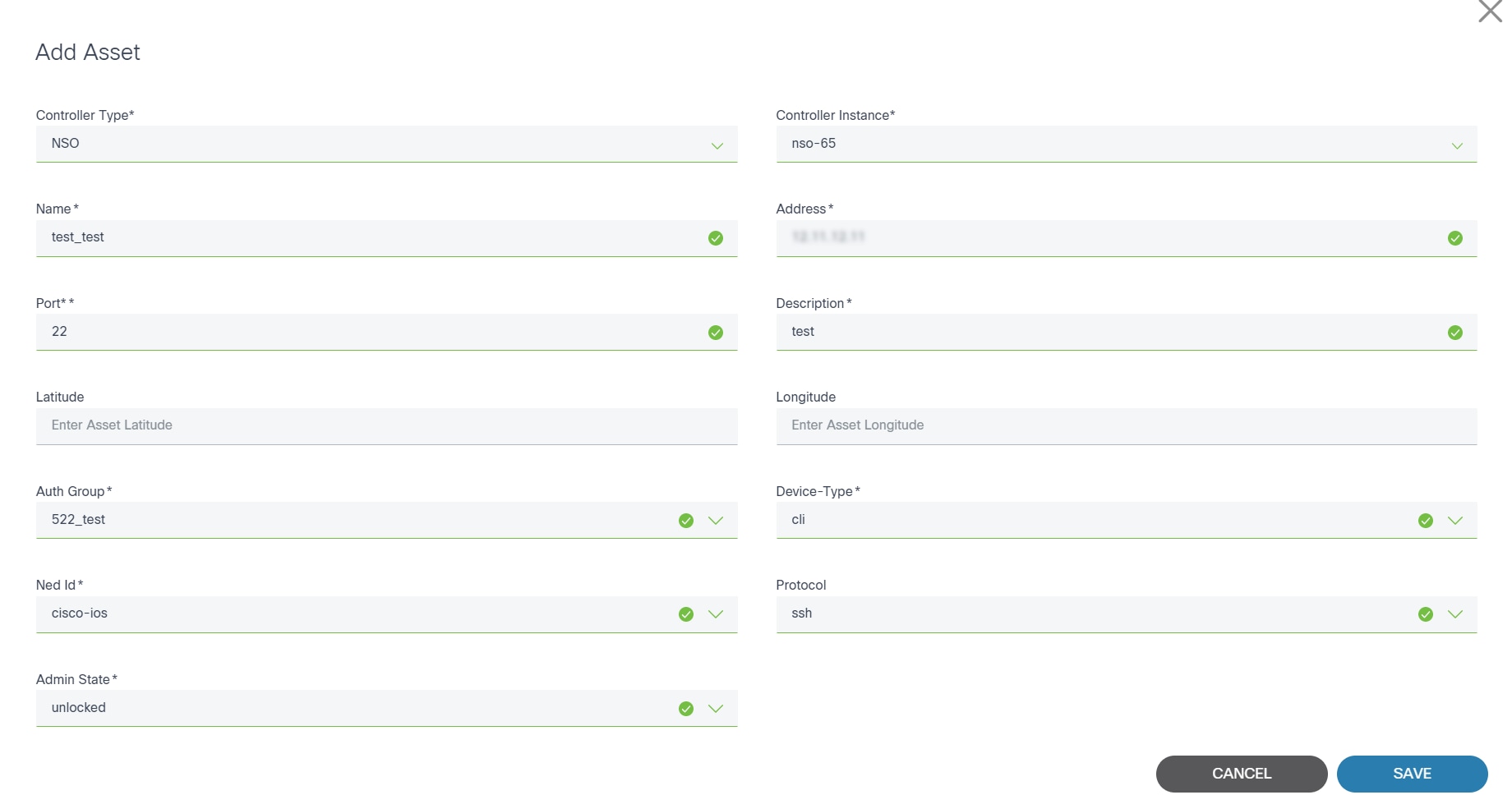
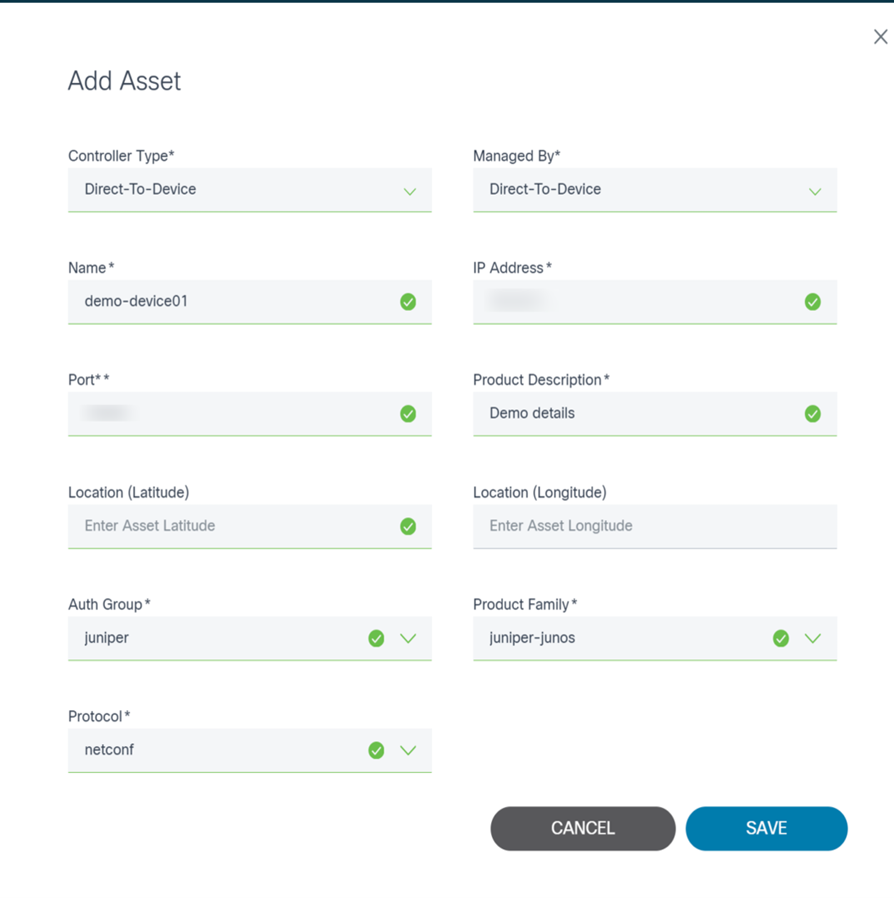
- Entrez les données requises et cliquez sur Save pour ajouter le périphérique.
Option de téléchargement
L'option Upload permet aux utilisateurs d'ajouter un ou plusieurs périphériques en téléchargeant un fichier. Actuellement, seul le format de fichier CSV est pris en charge.

- Sélectionnez l'icône Plus d'options > Ajouter des ressources > Télécharger > CSV. Une nouvelle page Ajouter un actif s'affiche, dans laquelle les utilisateurs peuvent choisir le contrôleur auquel le périphérique est ajouté.
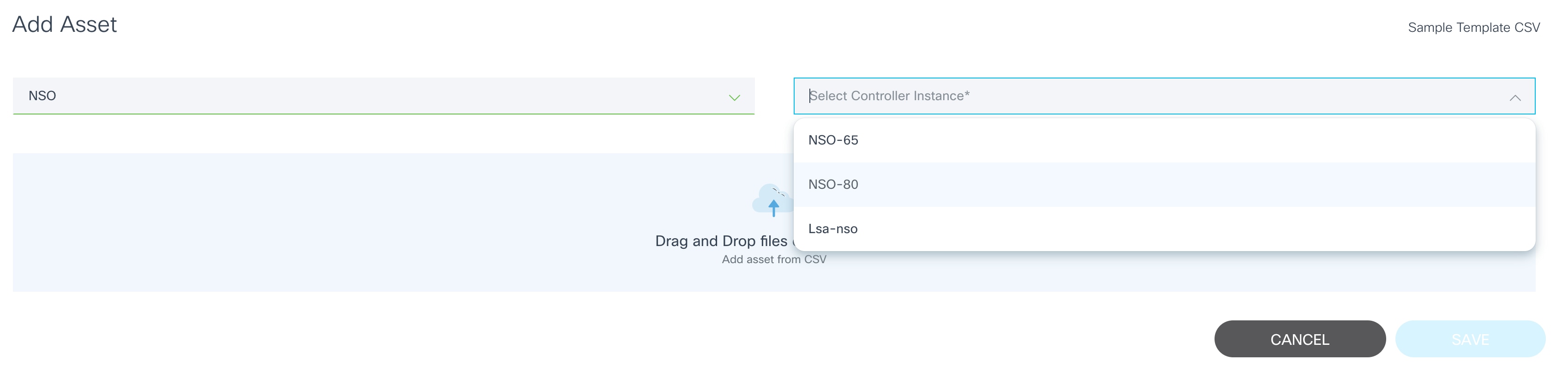
- Sélectionnez le type du contrôleur (par exemple, NSO) et une instance de ce type de contrôleur.
- Glissez-déposez le fichier CSV.
- Cliquez sur Save pour ajouter des périphériques du fichier CSV au contrôleur.

Mettre à jour les ressources
Cette opération permet aux utilisateurs de mettre à jour les informations de ressources telles que l'adresse IP, la description, le numéro de port, etc. Les périphériques peuvent être mis à jour depuis la sélection ou depuis CSV.
De la sélection
L'option De la sélection permet aux utilisateurs de modifier un ou plusieurs périphériques sélectionnés.
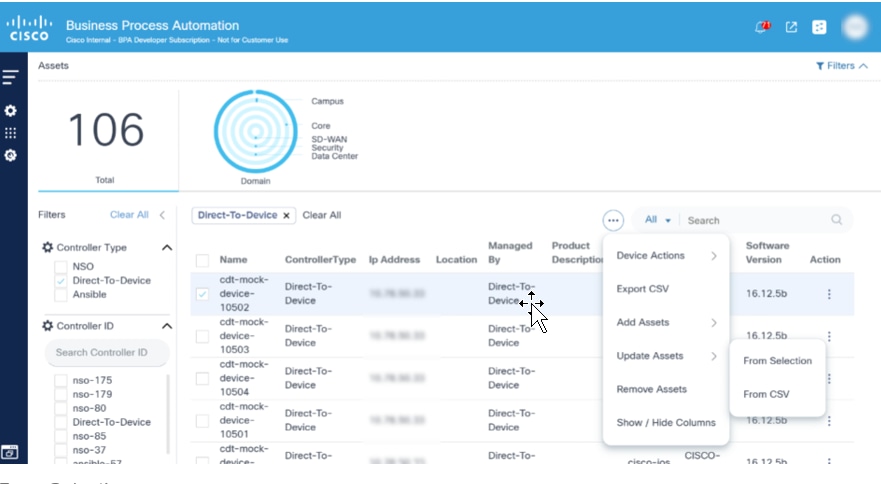
- Dans la liste des ressources, sélectionnez un ou plusieurs périphériques à modifier et cliquez sur l'icône Autres options > Mettre à jour les ressources > De la sélection. La page Mettre à jour les informations sur les ressources s'affiche avec les périphériques sélectionnés.

- Modifiez les attributs du périphérique selon les besoins et cliquez sur Update pour mettre à jour les informations du périphérique dans le contrôleur.
Depuis CSV
Cette option permet aux utilisateurs de mettre à jour un ou plusieurs périphériques en téléchargeant un fichier.
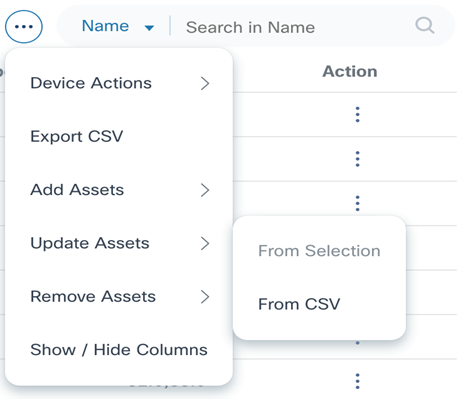
- Sélectionnez l'icône Plus d'options > Mettre à jour les ressources > À partir de CSV. La page Mettre à jour les informations sur les ressources s'affiche.

- Utilisez la fonction glisser-déplacer pour télécharger le fichier CSV avec une liste de périphériques à mettre à jour.
- Cliquez sur Save pour ajouter des périphériques du fichier CSV au contrôleur.
Supprimer des ressources
Cette opération permet aux utilisateurs de supprimer des ressources du contrôleur de domaine. Les ressources peuvent être supprimées de la sélection ou du fichier CSV.
De la sélection
L'option De la sélection permet aux utilisateurs de supprimer un ou plusieurs périphériques sélectionnés du contrôleur de domaine.
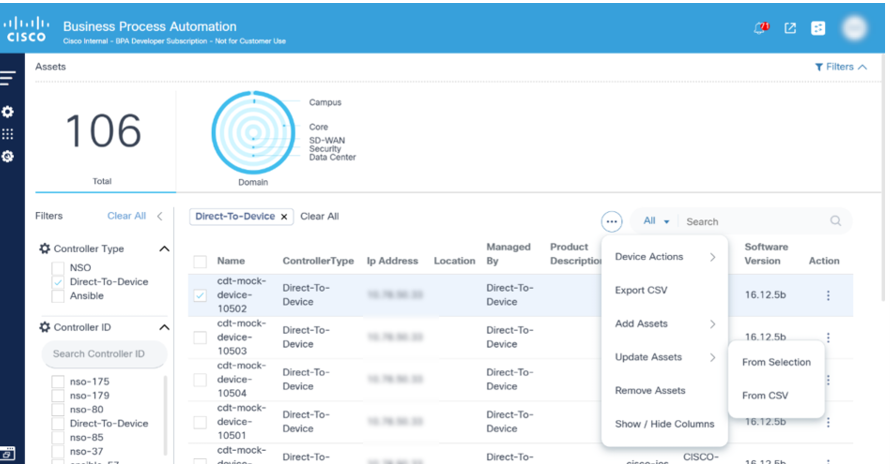
- Dans la liste des ressources, sélectionnez un ou plusieurs périphériques à modifier et sélectionnez l'icône Autres options > Supprimer les ressources > De la sélection. La page Remove Assets s'affiche avec les périphériques sélectionnés.

- Cliquez sur Remove pour supprimer les actifs.
Depuis CSV
À partir de CSV, permet aux utilisateurs de mettre à jour un ou plusieurs périphériques en téléchargeant un fichier. Actuellement, seul le format de fichier CSV est pris en charge.
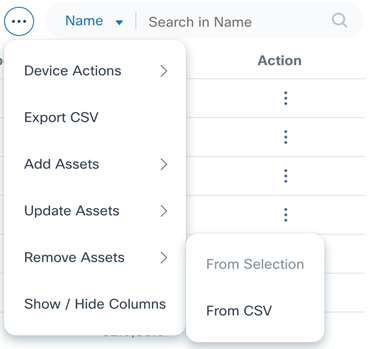
- Sélectionnez l'icône Plus d'options > Supprimer des ressources > À partir de CSV. La page Supprimer des ressources s'affiche.

- Utilisez la fonction glisser-déplacer pour télécharger le fichier CSV contenant une liste de périphériques à supprimer.
- Cliquez sur Save pour retirer les périphériques du contrôleur.
Afficher/masquer les colonnes
Vous pouvez modifier la vue Liste d'actifs pour afficher des champs supplémentaires. La fenêtre Modifier la colonne s'ouvre.
- Sélectionnez l'icône Plus d'options > Afficher/masquer les colonnes.
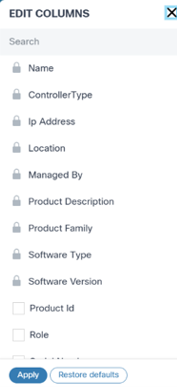
- Ajoutez ou supprimez les colonnes souhaitées en cochant ou en décochant les cases.
- Cliquez sur Apply.
SCP-To-Device
Le protocole SCP (Secure Copy Protocol) vers un périphérique permet de transférer des données depuis la machine d'un utilisateur local vers un périphérique réseau distant via un appel API. Actuellement, cette fonctionnalité est prise en charge pour cisco-ios, cisco-iosxr, cisco-asa, NX-OS, arista-eos et juniper-junos device os-type.
Pour effectuer une connexion SCP à un périphérique :
- Créez une nouvelle demande dans l'application Postman et sélectionnez POST comme type de demande. Vous pouvez également créer le même appel d'API à partir du workflow du cas d'utilisation ou d'un microservice personnalisé.
- Saisissez l'URL de SCP vers le périphérique comme indiqué ci-dessous et mettez à jour l'adresse IP du serveur BPA et le nom de fichier en fonction du type de périphérique.
Exemple de nom de répertoire et de nom de fichier en fonction des types de périphériques :
- Cisco-ios : flash:/sample_file.txt
- Cisco-iosxr : flash:/sample_file.txt
- Cisco-asa : bootflash:/sample_file.txt
- Arista-eos : /mnt/flash/sample_file.txt
- Juniper-junos : /var/tmp/sample_file.txt
- Sélectionnez raw > text et entrez le contenu requis du fichier dans la section body au format texte.
- Cliquez sur Send et attendez que la réponse s'affiche dans la zone de réponse de Postman avec le code d'état 200.
| Type de demande | POST |
|---|---|
| URL | https://d2d-agent-service:5010/api/v1.0/d2d-controller-agent/device-manager/scp?capabilityName=scp-to-device&controllerId=Direct-To-Device&deviceIdentifier=ios_device_d2d&fileName=<file_name> |
| Corps De L'Échantillon | Contenu du fichier à copier sur le périphérique |
| Exemple de réponse | { « message » : «Le fichier a été correctement copié dans la mémoire flash :/scp_to_and_from_device_file.txt», « état » : « succès » } |
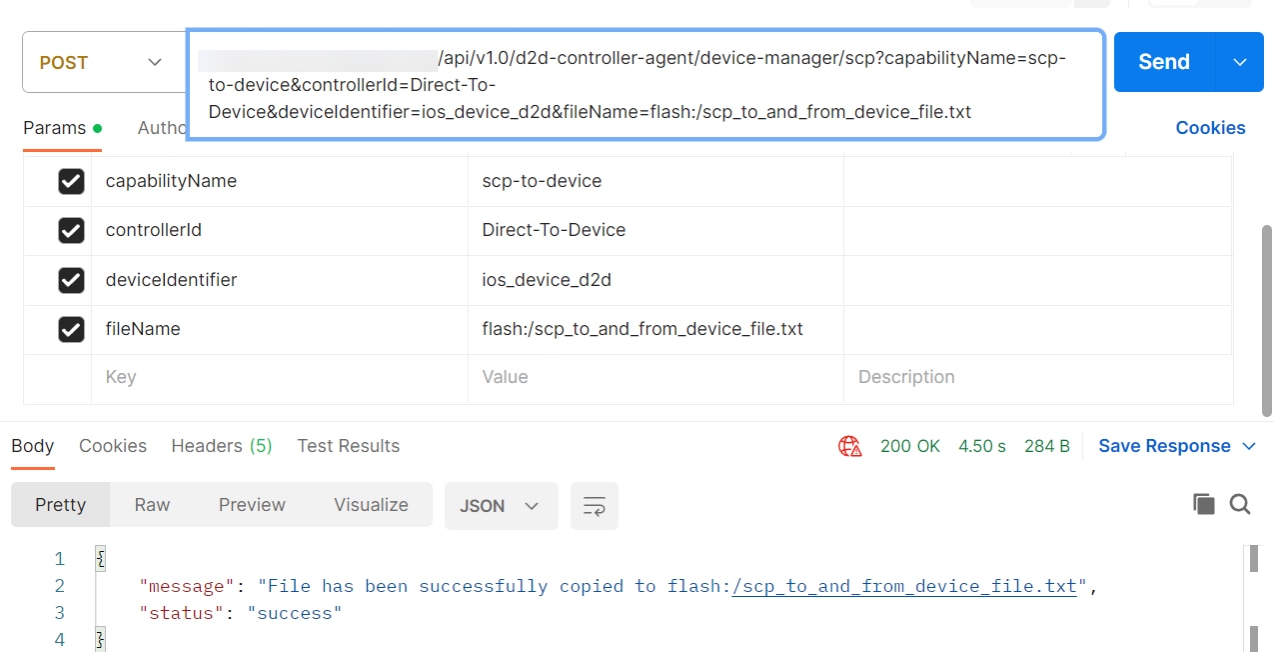
SCP-From-Device
SCP-from-device permet de transférer des données d'un périphérique réseau distant vers la machine locale d'un utilisateur via un appel API. Cette fonctionnalité est actuellement prise en charge pour les périphériques cisco-ios, cisco-iosxr, cisco-asa, arista-eos et juniper-junos type-os.
Pour exécuter la SCP à partir du périphérique :
- Créez une nouvelle demande dans Postman et sélectionnez GET comme type de demande. Vous pouvez également créer le même appel d'API à partir du workflow Cas d'utilisation ou d'un microservice personnalisé.
- Saisissez l'URL du périphérique SCP-From-Device comme indiqué ci-dessous et mettez à jour l'adresse IP du serveur BPA et le nom de fichier en fonction du type de périphérique.
Exemple de nom de répertoire et de nom de fichier en fonction des types de périphériques :
- Cisco-ios : flash:/sample_file.txt
- Cisco-iosxr : flash:/sample_file.txt
- Cisco-asa : flash:/sample_file.txt
- Arista-eos : /mnt/flash:/sample_file.txt
- Juniper-junos : /bin/flash:/sample_file.txt
- Cliquez sur Send et attendez que la réponse s'affiche dans la zone de réponse de Postman avec le code d'état 200.
| TYPE DE DEMANDE | GET |
|---|---|
| URL | https://d2d-agent-service:5010/api/v1.0/d2d-controller-agent/device-manager/scp?capabilityName=scp-from-device&controllerId=Direct-To-Device&deviceIdentifier=ios_device_d2d&fileName=flash:/ |
| RÉPONSE D'ÉCHANTILLON | Contenu du fichier à copier à partir du périphérique |
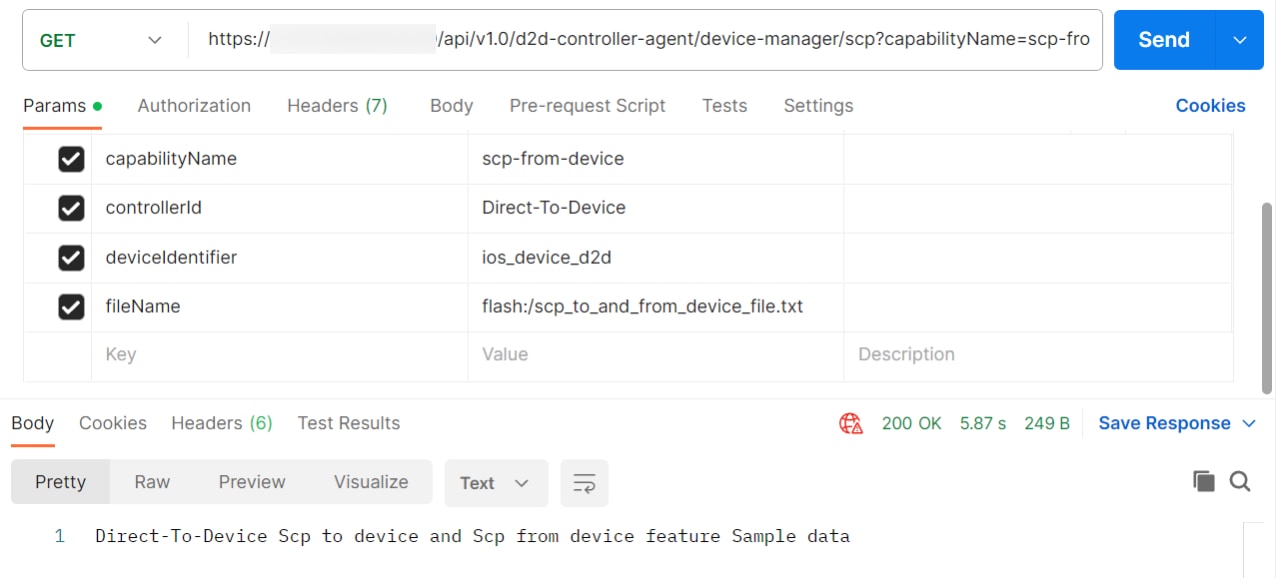
Gestion des périphériques NDFC
Cette section fournit des informations sur la gestion des périphériques Cisco NDFC.
Ajout d'une ressource
Pour ajouter une immobilisation :
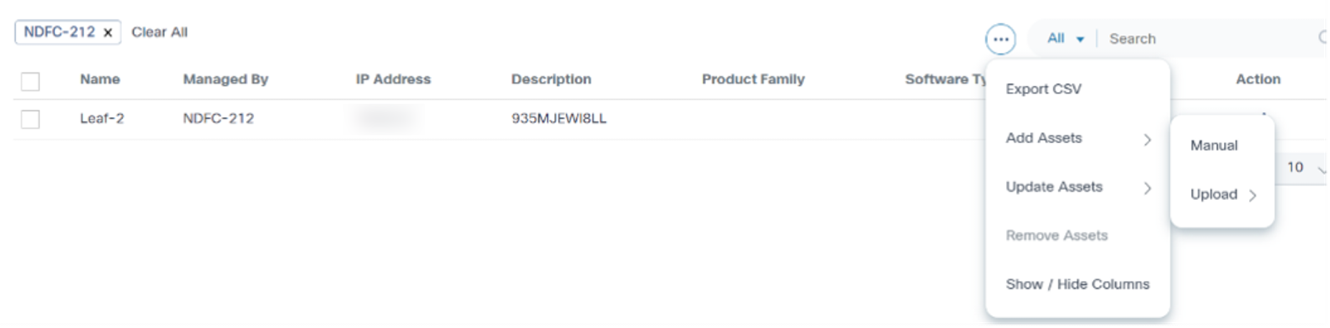
- Cliquez sur l'icône Plus d'options > Ajouter des ressources > Manuel dans la colonne Action de l'actif souhaité.

- Saisissez les détails dans la fenêtre Ajouter un actif et cliquez sur Enregistrer.
Supprimer des ressources
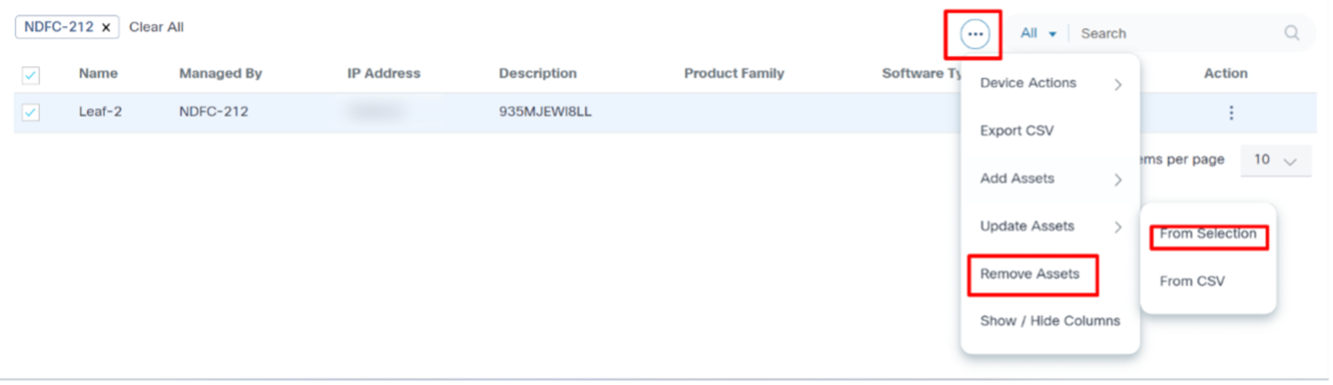
- Sur la page Actifs, sélectionnez le ou les actifs à supprimer et cliquez sur l'icône Autres options > Supprimer les actifs > De la sélection. La fenêtre Remove Assets for NDFC s'affiche.
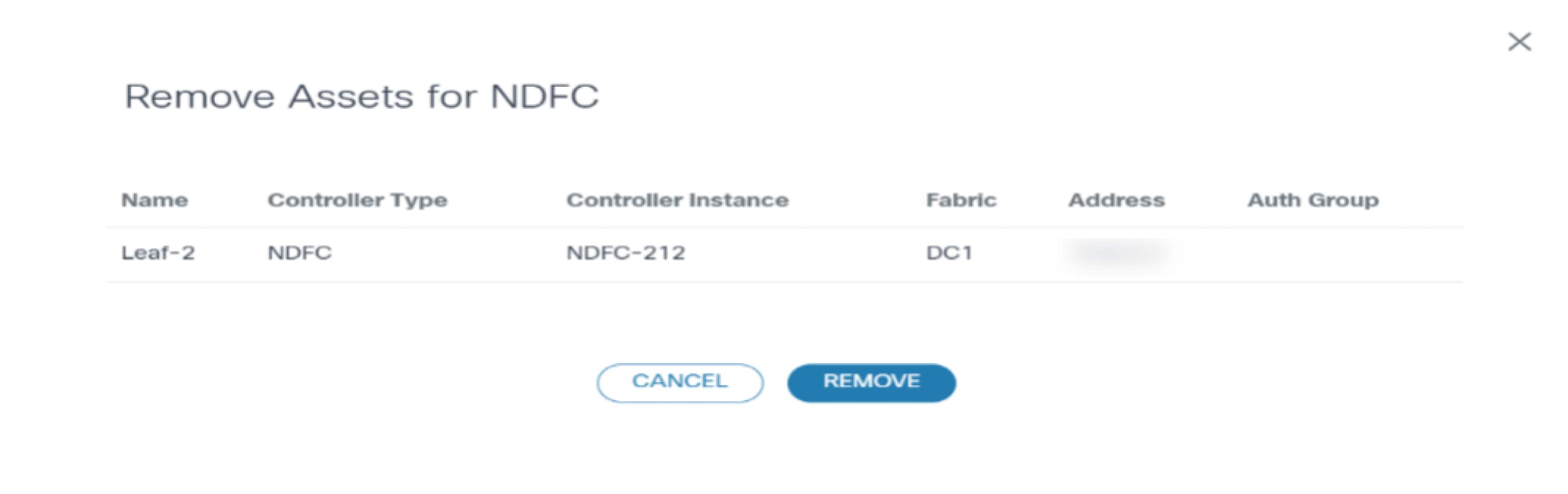
- Cliquez sur Supprimer.
Téléchargement en masse
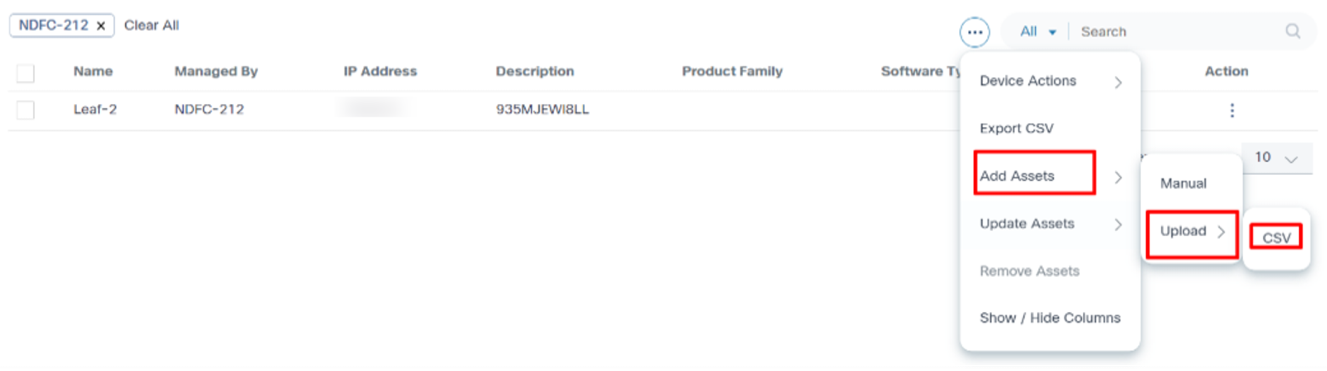
- Sur la page Actifs, sélectionnez Autres options > Ajouter des actifs > Télécharger > CSV. La fenêtre Ajouter un actif s'ouvre.
- Sélectionnez le type de contrôleur et l'instance de contrôleur.
- Utilisez la fonction glisser-déplacer pour ajouter un actif à partir d'un fichier CSV.
- Cliquez sur Save.
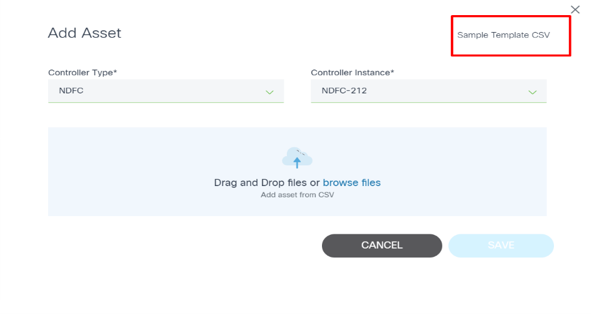
Gestion des périphériques vManage
La gestion des périphériques vManage implique l'organisation des périphériques en groupes logiques par le biais d'un processus de téléchargement en masse. Au cours de ce processus, des balises sont créées sur le contrôleur vManage, ce qui catégorise efficacement les périphériques. Les étiquettes sont ensuite synchronisées avec le système BPA, où elles sont converties en groupes d'actifs. Ce procédé permet une gestion et un fonctionnement plus efficaces de groupes de dispositifs spécifiques, améliorant l'automatisation et améliorant l'efficacité opérationnelle. En assurant une synchronisation transparente entre vManage et BPA, le système simplifie les workflows et améliore les pratiques de gestion des périphériques.
Pour terminer le processus de téléchargement en masse :
- Préparer les données des périphériques en compilant une liste de périphériques à télécharger, en s'assurant que toutes les informations nécessaires (par exemple, les noms des périphériques, les adresses IP et tout autre attribut requis) sont incluses dans un format structuré, tel qu'un fichier .CSV.
- Connectez-vous à l'interface du contrôleur vManage pour accéder à VManage Controller.
- Accédez à la section Téléchargement en masse.
- Téléchargez le fichier de périphérique en sélectionnant l'option de téléchargement et en choisissant le fichier .CSV préparé.
- Attribuez des balises à chaque périphérique pour le regroupement au cours du processus de téléchargement.
- Confirmez les détails et lancez le processus de téléchargement en masse pour créer des entrées pour chaque périphérique sur le contrôleur vManage.
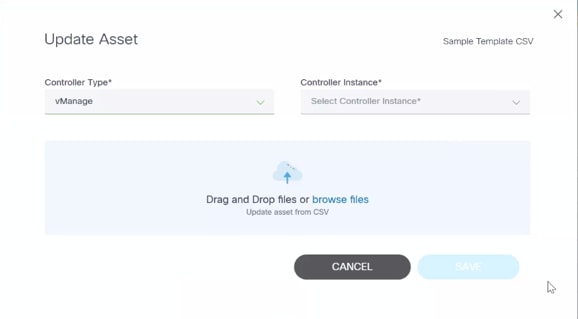
- Une fois le téléchargement terminé, vérifiez que tous les périphériques sont correctement organisés et étiquetés dans le système vManage.
- Assurez-vous que le contrôleur vManage synchronise les balises nouvellement créées avec le système BPA, en les convertissant en groupes d'actifs pour une gestion ultérieure.
- Accédez au système BPA pour passer en revue les groupes d'actifs et vous assurer que tous les périphériques sont correctement classés pour la gestion.
- Surveillez en permanence les groupes de périphériques, en les adaptant aux balises ou aux regroupements nécessaires pour maintenir l'efficacité opérationnelle.
Les périphériques de vManage sont associés à des balises et sont automatiquement synchronisés avec le système BPA, où ils sont convertis en groupes de ressources. Cela permet à chaque périphérique d'être groupé logiquement dans BPA en fonction de ses balises attribuées, permettant une gestion efficace et RBAC.
Configuration admin
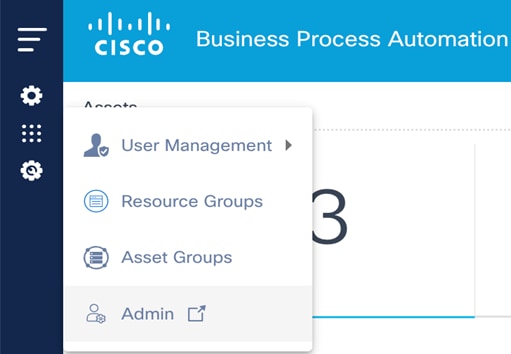
Les administrateurs système peuvent utiliser le menu Admin pour configurer et gérer les applications BPA.
Le menu Admin comprend :
- Utilisateurs: Créer et gérer des utilisateurs et les affecter à des groupes d'utilisateurs
- Groupes : Gérer les groupes d'utilisateurs et les autorisations de groupe
- Zones : Gérer les domaines de configuration dans le système BPA
- Modèles de topologie réseau : Gérer les modèles de processus de création de topologies réseau
- Paramètres : Utilisez les paramètres pour configurer les contrôleurs (par exemple, NSO), le protocole SMTP (Simple Mail Transfer Protocol), les paramètres de mot de passe, le système de gestion des tickets et pour ajouter des paramètres personnalisés
- Synchroniser les utilisateurs : Synchroniser les utilisateurs depuis un serveur LDAP (activé lorsque l'intégration LDAP est configurée)
- Groupes de synchronisation : Synchroniser les groupes d'utilisateurs à partir d'un serveur LDAP (activé lorsque l'intégration LDAP est configurée)
- Gestion des balises : Gérer les balises utilisées pour le balisage des artefacts BPA
- Synchronisation des données du contrôleur : Synchroniser les schémas de service, les modèles de configuration et d'autres informations des contrôleurs
- Catalogue de services : Gérer les catégories de services et intégrer de nouveaux services
- Générateur d'adaptateurs : Créer et gérer des adaptateurs pour l'intégration avec des systèmes externes
- Paramètres réutilisables : Synchroniser les services d'un serveur NSO avec le système BPA
- Gestionnaire d’événements: Configurez les règles de gestion des événements envoyés au BPA
- Sauvegarde et restauration : Configurer des stratégies de sauvegarde et de restauration, ainsi que des plug-ins d'intégration et des cibles
- Planificateur : Gérer les plannings de tâches
Référez-vous à Configuration du système pour plus de détails.
Applications BPA
BPA fournit les applications répertoriées ci-dessous :
- Centre de services
- Générateur de formulaires
- Gestionnaire de périphériques
- Mise à niveau OS
- Modèles de processus
- CCG
- Validateur de configuration
- Workflows
- Topologie de service
- Topologie du réseau
- Écart De Marché
- Activation du périphérique
- Catalogue de services
- Gestionnaire de validation
- Script Runner
- Modèles de réponses
- Mise à niveau OS
- Conformité et correction de la configuration
- Service Planificateur
Centre de services
L'application Centre de services permet aux utilisateurs de créer et de gérer des instances de service. Les paramètres affichés à l'écran lors de l'ajout d'une instance de service dépendent du modèle YANG auquel elle est associée. Les utilisateurs peuvent créer plusieurs instances pour un service.
Référez-vous à Application Centre de service du Guide de l'utilisateur BPA pour plus de détails.
Générateur de formulaires
L'application Form Builder permet aux utilisateurs de créer des formulaires de saisie personnalisés ou des formulaires basés sur le modèle YANG d'un modèle de service. Ces formulaires peuvent ensuite être utilisés dans un workflow pour présenter un écran d'interface utilisateur pour la saisie ou l'approbation par l'utilisateur.
Référez-vous à Utilisation de l'application Form Builder pour plus de détails.
Gestionnaire de périphériques
L'application Gestionnaire de périphériques permet aux utilisateurs de gérer les périphériques. Les périphériques peuvent être regroupés en groupes, ce qui facilite la gestion des services pour les périphériques regroupés. Il permet également aux utilisateurs de créer et de gérer des groupes d'autorisation contenant des informations d'authentification pour accéder à un périphérique. Chaque périphérique est associé à un groupe d'autorisation. Plusieurs utilisateurs peuvent être associés à chaque groupe d'autorisation, de sorte que les utilisateurs disposent d'un accès aux périphériques associés à ce groupe d'autorisation.
Référez-vous à Utilisation de l'application Gestionnaire de périphériques pour plus de détails.
Mise à niveau OS classique
L'application Mise à niveau du système d'exploitation affiche l'état des instances de workflow de mise à niveau du système d'exploitation actives, terminées et en attente. Il affiche le résultat de la mise à niveau et fournit des statistiques telles que le nombre de périphériques mis à niveau avec succès. Les utilisateurs peuvent vérifier le nombre de périphériques configurés pour la mise à niveau de l'instance de workflow. Si la mise à niveau n'est pas terminée, elle indique l'étape associée dans le workflow en cours et les résultats de validation de cette étape. Les utilisateurs peuvent afficher le résultat de la commande pour chaque validation, pré- et post-contrôles exécutés pour la mise à niveau.
Référez-vous à Utilisation de l'application de mise à niveau du système d'exploitation pour plus de détails.
Modèles de processus
L'application Modèle de processus permet aux utilisateurs de gérer des modèles, qui consistent en un ensemble de commandes à exécuter sur des périphériques et des règles de validation associées à exécuter sur les résultats d'exécution des commandes. Le résultat de la commande est évalué par rapport aux règles pour déterminer si le résultat doit être considéré comme un succès ou un échec. Par exemple, pendant la mise à niveau du système d'exploitation, il est important de voir l'état de la configuration avant et après la mise à niveau. Il est également important de déterminer si les conditions préalables répondent aux critères définis pour la mise à niveau. L'analyse personnalisée peut être effectuée selon une approche basée sur des scripts.
Les utilisateurs peuvent utiliser les modèles d'un workflow lors de la mise en service d'un service pour effectuer les tâches suivantes :
- Validation de configuration
- Prévérifications (avant la mise en service d'un service)
- Vérifications postérieures (après la mise en service d'un service)
- Commandes de mise à niveau OS
Les modèles sont également utilisés pour récupérer des données de topologie de réseau et de service à partir de périphériques.
Référez-vous à Application de modèle de processus du Guide de l'utilisateur BPA pour plus de détails.
Modèles Golden Config
GCT sont des configurations prédéfinies utilisées pour maintenir une configuration cohérente sur les périphériques. Les avantages sont les suivants :
- Créer, modifier et gérer des modèles de configuration génériques pouvant être appliqués à un ou plusieurs périphériques
- Paramétrer des modèles pour les réutiliser pour des périphériques sur le même marché ou sur des marchés différents
- Cohérence de la configuration entre les périphériques
- Gérer les versions GCT
- Vérifier la conformité des périphériques par rapport à un GCT
Avant de créer un modèle, envisagez de planifier la conception du réseau et créez des modèles basés sur cette conception. L'utilisation de GCT permet d'accroître l'efficacité opérationnelle, de réduire les erreurs de configuration et d'améliorer les normes de conformité et les meilleures pratiques.
Référez-vous à Application de modèle de configuration dorée du Guide de l'utilisateur BPA pour plus de détails.
Validateur de configuration
L'application Config Validator permet de valider un ensemble de commandes de configuration par rapport à un pilote d'élément réseau (NED). Les utilisateurs peuvent entrer les commandes de configuration et le programme de validation de configuration indique si l'ensemble de commandes de configuration est valide. Cela garantit que les utilisateurs utilisent toujours des commandes de configuration valides chaque fois que cela est nécessaire. Les utilisateurs peuvent utiliser le validateur de configuration pour vérifier la validité de l'ensemble des commandes de configuration dans les cas suivants :
- Un nouveau NED est disponible
- Une nouvelle version d'un NED existant est disponible
- Pour vous assurer que les commandes de configuration que vous utilisez sont prises en charge par une version spécifique de NED
Référez-vous à Utilisation de l'application de validation de configuration pour plus de détails.
Workflows
Un workflow permet aux utilisateurs d'automatiser les processus commerciaux et techniques mis en oeuvre avant ou après la modification de l'infrastructure. Les vérifications avant/après, les approbations, l'intégration au système de billetterie ou aux outils ITSM en sont des exemples. Un flux de travail comprend généralement une liste de tâches (c.-à-d. des étapes) pour automatiser le processus, ainsi que des décisions logiques (par exemple, poursuivre l'opération ou abandonner), des minuteurs pour la planification, des tâches manuelles qui nécessitent une réponse de la part d'un utilisateur final et une intégration avec d'autres systèmes OSS/BSS.
BPA a intégré un moteur de workflow open source et normalisé. Le moteur de workflow est entièrement intégré à BPA, ce qui permet aux utilisateurs de déployer et de gérer des workflows directement à partir du portail BPA. Les utilisateurs peuvent démarrer, arrêter ou suspendre un flux de travail. L'état de l'exécution d'un flux de travail peut être affiché dans BPA avec un historique des tâches exécutées. Pour le dépannage, BPA inclut également une vue de débogage des flux de travail qui permet aux opérations de visualiser l'état d'exécution et d'inspecter l'état du flux de travail.
Pour plus d'informations sur la structure du contenu des fichiers, consultez http://www.bpmn.org/.
Les utilisateurs peuvent définir le workflow à l'aide de l'éditeur de workflow BPA ou d'un outil de modélisation externe compatible BPMN v2.0 tel que Camunda modeler. L'application de workflow permet les actions suivantes :
- Vue d'ensemble des instances en cours d'exécution, des tâches utilisateur en attente et des problèmes ouverts (incidents)
- Afficher la liste des tâches attribuées aux utilisateurs/groupes (c.-à-d., les tâches utilisateur)
- Modifier les workflows
- Afficher les diagrammes BPMN de workflow
- Démarrer un workflow (instance de workflow, par exemple)
- Afficher un workflow en cours
- Téléchargez l'instance de workflow dans. format bpmn
- Télécharger les règles DMN (Decision Model and Notation)
- Afficher le diagramme et les tableaux du document DMN Product Requirements
- Faites glisser et déposez la définition de processus existante et les règles DMN en mode d'édition de workflow
- Création d'un DMN
- Modification d'un DMN
- Évaluation d'un DMN
Référez-vous à Utilisation de l'application Workflows pour plus de détails.
Utilisation de l'application de topologie
L'application Topologie permet aux utilisateurs d'afficher les détails de la topologie sous deux angles différents.
Topologie de service
L'application Topologie de service permet aux utilisateurs de visualiser sous forme de graphique les instances de service et les périphériques sur lesquels les services sont déployés. Le graphique permet de visualiser la façon dont les services et les périphériques associés sont connectés. Sélectionnez le service, ses instances et affichez les périphériques associés à ces instances de service sur le réseau. Les utilisateurs disposent ainsi d'une vue d'ensemble rapide des détails des périphériques, de leur emplacement sur le réseau et de leur configuration.
Topologie du réseau
L'application Topologie réseau permet aux utilisateurs de visualiser une représentation graphique d'un réseau de périphériques. Elle permet aux utilisateurs de filtrer les périphériques en fonction de leur nom, de leur groupe ou de leur type. Les utilisateurs peuvent afficher les commandes de configuration de chaque périphérique dans la carte topologique. Les utilisateurs peuvent également afficher un aperçu des détails du périphérique, tels que le protocole, l'adresse IP, le port, le groupe d'autorisation, l'ID NED, l'état admin et le type de périphérique. Cela fournit une vue d’ensemble des périphériques du réseau en fonction de leurs préférences et permet de prendre d’autres mesures liées à l’installation de nouveaux périphériques ou à la modification de la configuration des périphériques existants.
Référez-vous à Utilisation des topologies pour plus de détails.
Écart De Marché
Les variations du marché sont des ensembles de données prédéfinis qui peuvent être personnalisés pour une région géographique ou des marchés et peuvent être exploités sur la plate-forme BPA (par exemple, les paramètres du serveur NTP, les paramètres du serveur de journalisation, etc.). Les valeurs peuvent être stockées en fonction de la région, du marché et du type de périphérique. Les valeurs paramétrées peuvent être utilisées dans le GCT, le provisionnement de services et les workflows.
Référez-vous à Utilisation des écarts de marché pour plus de détails.
Activation du périphérique
L'application Device Activation active la mise en service automatique (ZTP) pour les périphériques via le protocole SNMP (Simple Network Management Protocol) ou les notifications DHCP. Les détails du périphérique pour ZTP (y compris le numéro de série) peuvent être intégrés via l'application Device Activation. Lors d'un événement SNMP/DHCP, le workflow d'activation du périphérique est déclenché pour intégrer le périphérique. L'application tire parti des fonctionnalités des variations du marché/du monde, des modèles GCT et des différences avant/après dans les workflows d'activation des périphériques.
Référez-vous à Activation de périphérique du Guide de l'utilisateur BPA pour plus de détails.
Catalogue de services
L'application Catalogue de services fournit une vue unifiée des services intégrés, des commandes de services et de l'état des services. Cette application permet à l'utilisateur de classer, d'étiqueter, de rechercher et de sélectionner des services. La progression de la commande peut être considérée comme un jalon. Les utilisateurs Admin peuvent gérer les éléments de service, les catégories et les balises.
Référez-vous à Guide de l'utilisateur BPA (Catalogue de services) pour plus de détails.
Gestionnaire de validation
L'application Commit Manager prend en charge :
- Utilisation des files d'attente NSO
- Désactivation ou activation des files d'attente de validation globales
- Affichage des éléments de la file d'attente de validation Capacités NSO pour verrouiller, déverrouiller, élaguer, supprimer, etc.
- Restauration d'un service sur le précédent
Référez-vous à Utilisation de Commit Manager pour plus de détails.
Script Runner
L'application Script Runner est utilisée pour exécuter des scripts Ansible ou Python. Une clé unique est utilisée pour rendre chaque script unique. Les utilisateurs peuvent ajouter, exécuter, afficher, modifier, supprimer et télécharger des scripts et vérifier l'état des scripts exécutés (par exemple, en cours d'exécution, en attente, terminés ou tous) en fonction de la date de début à la date de fin.
Référez-vous à Utilisation de l'application Script Runner pour plus de détails.
Modèles de réponses
L'application Ansible Template utilise un contrôleur Ansible BPA existant pour gérer Ansible Tower. Cette application ressemble à une application existante pour le contrôleur NSO (par exemple, Service Catalog). Les modèles utilisent les guides sous-jacents pour exécuter des tâches de service sur l'infrastructure Ansible Tower à l'aide du contrôleur et de l'agent Ansible dans BPA.
Conformité et correction de la configuration
L'application CnR (Configuration Compliance and Remediation) permet aux opérateurs réseau d'exécuter la conformité de la configuration des périphériques à l'aide de politiques définies par l'utilisateur. Les stratégies contiennent des blocs de configuration qui peuvent être créés manuellement ou générés automatiquement par le système à partir de configurations de périphériques sélectionnées. Les utilisateurs peuvent créer des règles par rapport aux blocs. Les valeurs des règles peuvent être extraites de l'application de gestion des données de référence (RefD). Les tâches de conformité peuvent être planifiées ou exécutées à la demande. L'application fournit un tableau de bord pour afficher les résumés des violations, ainsi que les détails au niveau du périphérique et du bloc.
Les opérateurs peuvent corriger les violations de conformité à l'aide du cadre de résolution. Ce cadre utilise des workflows, des modèles de configuration (par exemple, GCT) et des modèles de processus. Les tâches de conversion peuvent être planifiées ou exécutées à la demande.
Référez-vous à Conformité et correction de la configuration du Guide de l'utilisateur BPA pour plus de détails.
Planificateur
L'application Planificateur est un service courant qui permet à d'autres cas d'utilisation et équipes de livraison de planifier des tâches arbitraires. La planification peut être ponctuelle ou récurrente. Le planning déclenche et avertit les utilisateurs finaux par le biais de messages Kafka qui sont consommés par l'application réceptrice.
Référez-vous à la section Utilisation du planificateur pour plus de détails.
Mise à niveau OS
Le cadre de mise à niveau du système d'exploitation est une solution complète, interdomaine et intercontrôleur, qui repose sur la plate-forme BPA v4.0 pour les mises à niveau logicielles. Il prend en charge plusieurs contrôleurs, en commençant par la prise en charge de Cisco Catalyst Center, vManage et NSO dans cette version et en s'étendant pour inclure des contrôleurs supplémentaires dans les versions ultérieures.
Référez-vous à Guide de l'utilisateur BPA Mise à niveau du SE pour plus de détails.
IC/CD-CT
Continuous Integration, Continuous Delivery - Continuous Testing (CI/CD-CT) est une solution de produit viable minimum qui prend en charge la création et l'exécution de pipelines de cas d'utilisation avec des fonctionnalités limitées.
Description et fonctionnalités clés
Le tableau de bord BPA offre une visibilité unifiée pour les services de pipeline CI/CD-CT suivants :
| Service | Description |
|---|---|
| NFV | Prise en charge de l'orchestration de bout en bout de la fonction VNF (Virtual Network Function) avec pré-vérification et post-vérification pertinentes. Les intégrations de pipeline NFV incluent : - GitHub pour les artefacts tels que les fichiers .sol et les configurations Day0 - CXTM pour exécuter des scénarios de test avant et après vérification - Outils d'analyse de sécurité pour exécuter les vérifications de vulnérabilité - JFrog Artifactory pour télécharger des artefacts à réviser / utiliser dans différents environnements - Pile NFV MANO pour exécuter ce pipeline et orchestrer les instances VNF |
| Modèle Golden Config (GCT) | Prend en charge l'application de configurations spécifiques aux périphériques à l'aide d'applications BPA GCT. Les intégrations de pipeline GCT incluent : - GitHub pour les artefacts comme les configurations - CXTM pour exécuter des scénarios de test avant et après vérification - Outils d'analyse de sécurité pour exécuter les vérifications de vulnérabilité - JFrog Artifactory pour télécharger des artefacts exécutés avec succès pour les réviser ou les utiliser dans différents environnements |
| Pipelines Jenkins externes | Pipelines Jenkins externes Permet aux utilisateurs de s'intégrer aux pipelines Jenkins en fonctionnement externe et de surveiller et d'exploiter ces pipelines à partir de tableaux de bord BPA unifiés. |
Principaux avantages
- BPA fournit un tableau de bord unifié avec toutes les créations et exécutions de pipeline.
- Le pipeline CI/CD-CT permet aux utilisateurs de créer des pipelines pour l'étape de développement et est promu automatiquement dans les environnements de pré-production et de production.
- Les pipelines sont intégrés aux bots GitHub. L'exécution du pipeline est automatiquement déclenchée lorsque les artefacts changent dans GitHub.
Contrôleurs et plates-formes pris en charge
| Domaine | BPA | Contrôleur |
|---|---|---|
| Générique | Version 4.0.2 | NSO |
Référez-vous à Guide de l'utilisateur BPA CI/CD-CT pour plus d'informations.
Sauvegarde et restauration
L'infrastructure de sauvegarde et de restauration est une solution complète, interdomaine, intercontrôleur et basée sur la plate-forme BPA v4.0 pour sauvegarder et restaurer la configuration des périphériques depuis ou vers des périphériques. Le framework implémente une approche basée sur les capacités des agents pour récupérer la configuration à partir des périphériques. La fonction de restauration est mise en oeuvre à l'aide de workflows pour une personnalisation facile. Le cadre prend en charge le stockage de la configuration des périphériques dans un système externe à l'aide d'une approche de plug-in.
Référez-vous au Guide de l'utilisateur BPA Sauvegarde et restauration pour plus de détails.
Gestion des données de référence
RefD est une application qui gère les données locales et externes dans BPA, qui est exploitée par d'autres applications de cas d'utilisation BPA pour la récupération dynamique des données de variables.
Description et fonctionnalités clés
RefD fournit un tableau de bord unifié pour gérer les noeuds de données hiérarchiques. Fonctionnalités clés :
- Interface permettant de créer des noeuds de hiérarchie de données variables, de remplir les données de variables locales ou d'associer une source externe pour extraire périodiquement les données de variables
- API de requête robuste pour rechercher des paires clé-valeur sur toutes les hiérarchies de noeuds ou les noeuds ciblés
- Les API RefD peuvent être utilisées par des applications et des exemples d'utilisation pour extraire et gérer des variables dynamiques
- Sert de proxy pour récupérer des variables externes à partir d'applications (par exemple, IP Address Management (IPAM), GitHub, Gitlab, Simple Storage Service, NSO, etc.) à l'aide de la structure de plug-in
- Prend en charge les politiques d'accès via des groupes de ressources pour un accès granulaire aux noeuds
- Prend en charge divers types de données (par exemple, JSON, CSV, YAML, propriétés et formulaires génériques BPA)
Principaux avantages
- Gère toutes les données linéaires ou hiérarchiques pour les applications au sein ou en dehors du BPA
- L'extension d'une actualisation des données à tout nouveau système externe est enfichable à l'aide de plug-ins
- Tableau de bord unifié permettant à l'utilisateur de gérer facilement toutes les opérations CRUD et de recherche du noeud
- Prend en charge le masquage des données et l'accès contrôlé aux données à l'aide de politiques d'accès et RBAC
Contrôleurs et plates-formes pris en charge
| Domaine | BPA | Contrôleur |
|---|---|---|
| Générique | Version 4.1.1 | NSO |
Référez-vous à Gestion des données de référence du Guide de l'utilisateur BPA pour plus d'informations.
Portail d'interface utilisateur classique BPA
Ce chapitre détaille toutes les opérations d'interface utilisateur qui peuvent être effectuées à l'aide de l'application BPA Classic Portal.
Navigation des applications de base
L'image ci-dessous illustre l'application telle qu'elle s'affiche généralement lorsque les utilisateurs y accèdent. La page d'accueil affiche les applications d'entreprise en fonction des autorisations accordées au(x) groupe(s) d'utilisateurs affecté(s). L'icône Notification avertit les utilisateurs avec des alertes provenant des applications.
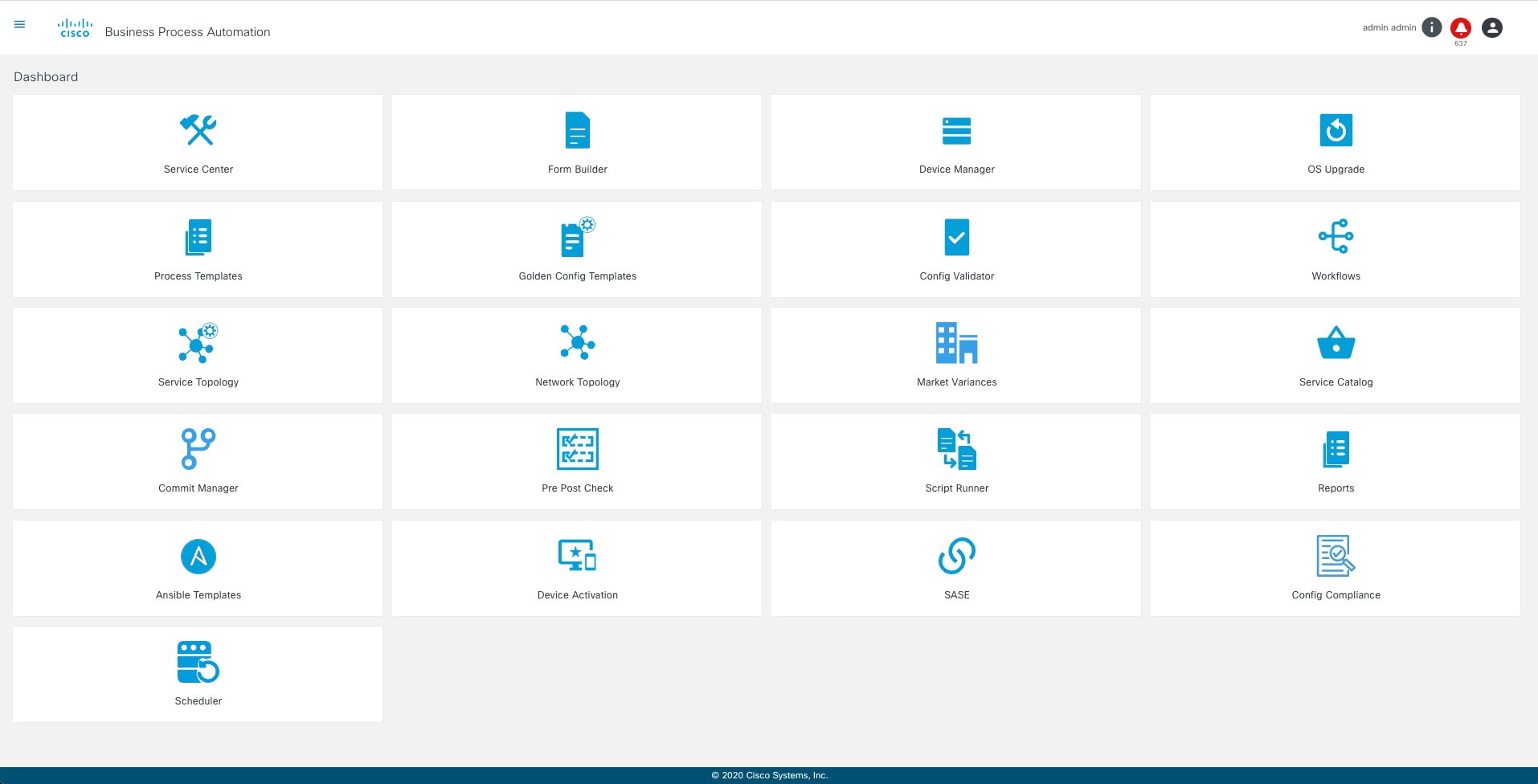
Les applications suivantes s'affichent sur la page d'accueil :
- Centre de services
- Générateur de formulaires
- Gestionnaire de périphériques
- Mise à niveau OS
- Modèles de processus
- CCG
- Validateur de configuration
- Workflows
- Topologie
- Variations du marché
- Activation du périphérique
- Migration
- Catalogue de services
- Gestionnaire de validation
- Script Runner
- Modèles de réponses
- Conformité de configuration
- Planificateur
L'icône Profil utilisateur comprend les options suivantes :
- Profil
- Admin (visible pour les utilisateurs admin)
- Préférences
- Déconnexion
Référez-vous à la section Utilisation des applications d'entreprise pour plus de détails.
Tableau Description des icônes communes
Le tableau ci-dessous illustre les icônes courantes utilisées dans l'application.
| Icône | Description |
|---|---|
 |
Afficher la liste des applications |
 |
Contient les options suivantes : Profil, Admin, Préférences et Déconnexion |
 |
Afficher les détails sur l'automatisation des processus d'entreprise, tels que les détails du service principal et de la version du service d'authentification |
 |
Afficher les notifications |
 |
Effectuer l'opération de modification |
 |
Effectuer l'opération de suppression |
 |
Actualiser les données |
 |
Afficher et modifier les paramètres |
 |
Afficher le schéma |
 |
Suspendre une action |
 |
Arrêter une action |
 |
Afficher le résultat |
 |
Télécharger |
 |
Afficher les détails du périphérique |
 |
Représente un service |
Notifications
Les notifications sont des alertes présentées aux utilisateurs lorsque certains événements se produisent dans BPA. Les alertes sont affichées pour les événements tels que :
- Notifications Netconf pour NSO configuré (chaque NSO doit être configuré dans conf/snmp-trap/config.json)
- Topologie réseau mise à jour
- Expiration du mot de passe
- Une application ou un workflow envoie un message aux utilisateurs lors de l'exécution des opérations demandées par l'utilisateur
- Une tâche est attribuée à un utilisateur
Sélectionnez l'icône Notification dans le coin droit de la page pour afficher les notifications.
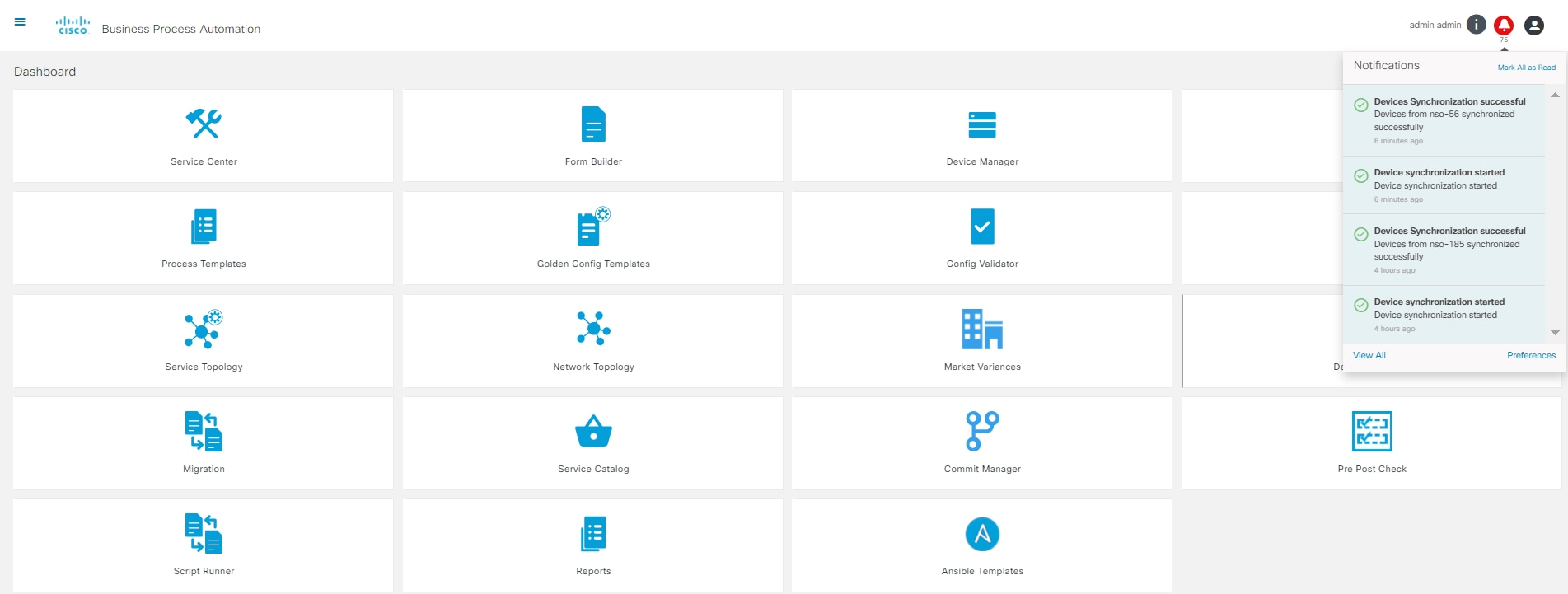
Pour afficher toutes les notifications, sélectionnez Afficher tout. Les notifications peuvent être filtrées par gravité.
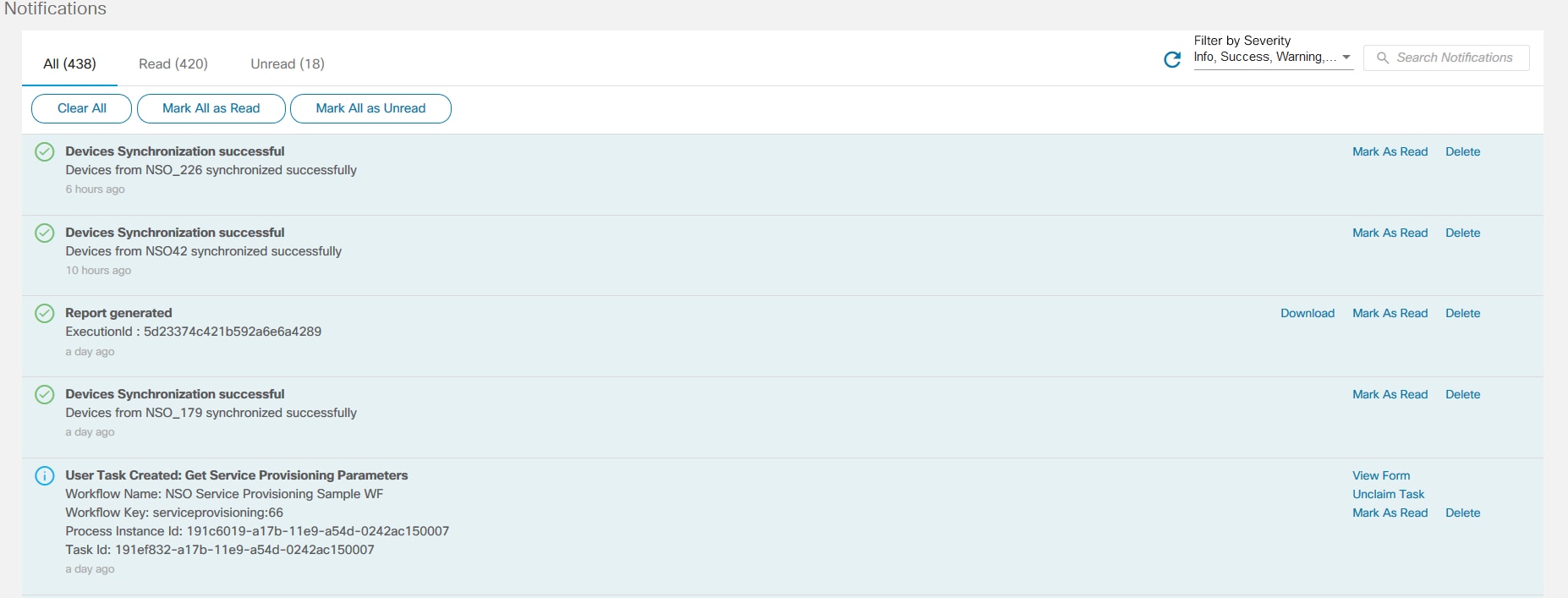
Les tâches utilisateur pertinentes d'un workflow peuvent être reçues sous forme de notifications lorsque la préférence de notification workflow.usertask.notifications est activée. Cela permet à l'utilisateur de réclamer et d'effectuer des actions sur les tâches de l'utilisateur directement à partir du panneau de notifications.
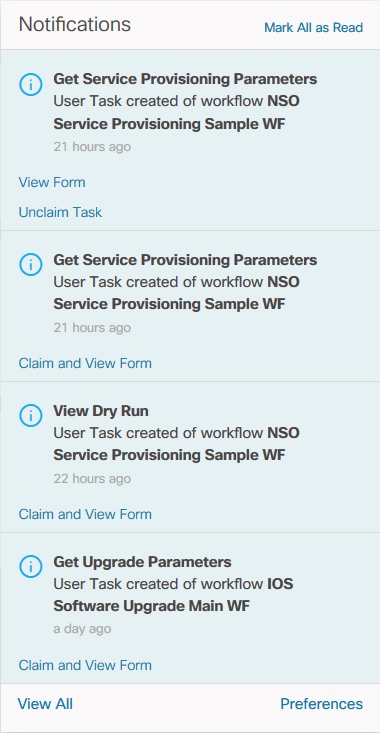
Pour définir des préférences de notification, sélectionnez Préférences.

Opérations de tri et de recherche
Les différentes pages de l'application fournissent des options de tri et de recherche dans l'interface utilisateur. Cliquez sur l'en-tête de colonne pour trier la liste affichée. Le champ Rechercher est disponible dans certaines pages telles que Modèles, Workflows définis, etc., permettant aux utilisateurs de filtrer des données spécifiques.
Connexion à l'application BPA
- Accédez à l'application à l'aide de l'un des navigateurs pris en charge.
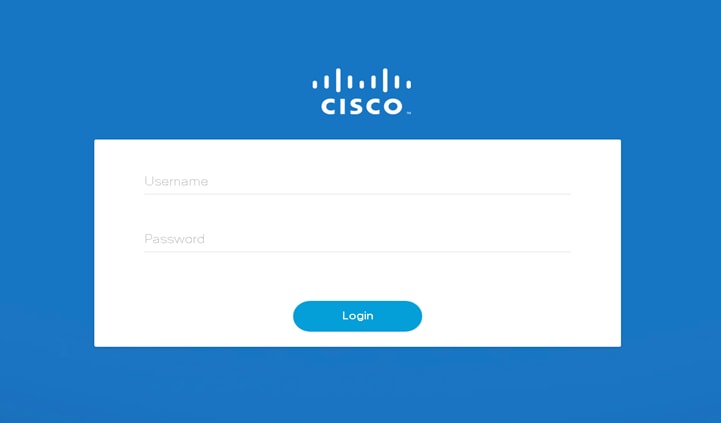
- Saisissez un nom d'utilisateur et un mot de passe, puis cliquez sur Login. Si la fenêtre SAML (Security Assertion Markup Language) suivante s'affiche, l'authentification est activée.
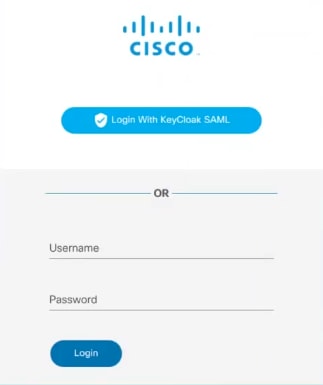
Utilisez l'option de serveur SAML pour l'authentification si l'authentification à authentification unique est requise.
- Cliquez sur Login with <SSO Server> pour accéder au serveur SAML.
- Saisissez le nom d'utilisateur et le mot de passe, puis cliquez sur Log In. La page d'accueil BPA s'affiche. Contactez un administrateur système pour obtenir les détails de la clé de connexion, si nécessaire.
Si l'authentification à deux facteurs est activée, les utilisateurs doivent fournir des informations d'identification et un mot de passe à usage unique (OTP) pour la connexion. Référez-vous à la section Activer OTP du Guide d'installation du BPA pour plus d'informations.
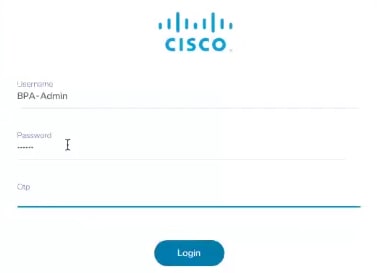
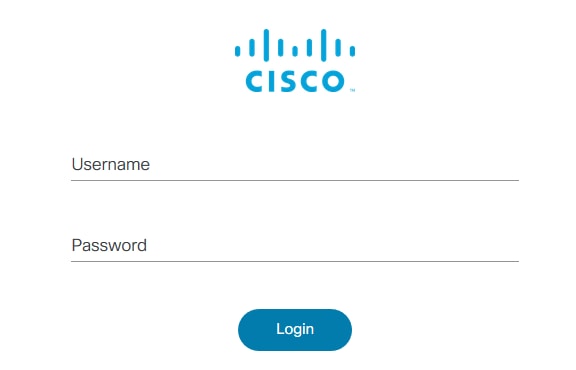
- Utilisez les informations d'identification BPA pour activer et vous connecter à TACACS. Référez-vous à la section Configuration de TACACS du Guide d'installation de BPA pour plus d'informations.
Une fois la connexion établie, la page d'accueil s'affiche.
Déconnexion de l'application BPA
Pour empêcher l'accès non autorisé par d'autres utilisateurs, il est recommandé que les utilisateurs se déconnectent de BPA à chaque utilisation. Pour vous déconnecter, sélectionnez l'icône Profil utilisateur > Déconnexion.
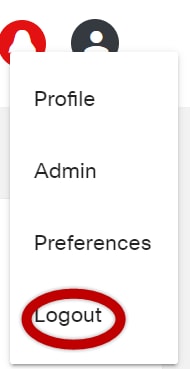
Afficher les détails du profil
L'option de menu Profil permet aux utilisateurs d'afficher et de mettre à jour leurs informations telles que le prénom, le nom et l'e-mail. Elle répertorie également tous les groupes affectés et permet aux utilisateurs de modifier leur mot de passe.
Pour afficher les détails du profil, sélectionnez l'icône Profil utilisateur > Profil. La page Profil s'affiche.
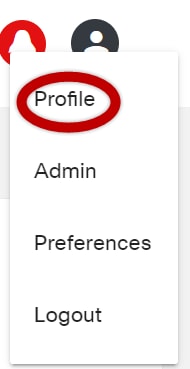
L'option Préférences s'affiche lorsque vous ajoutez plusieurs NSO.
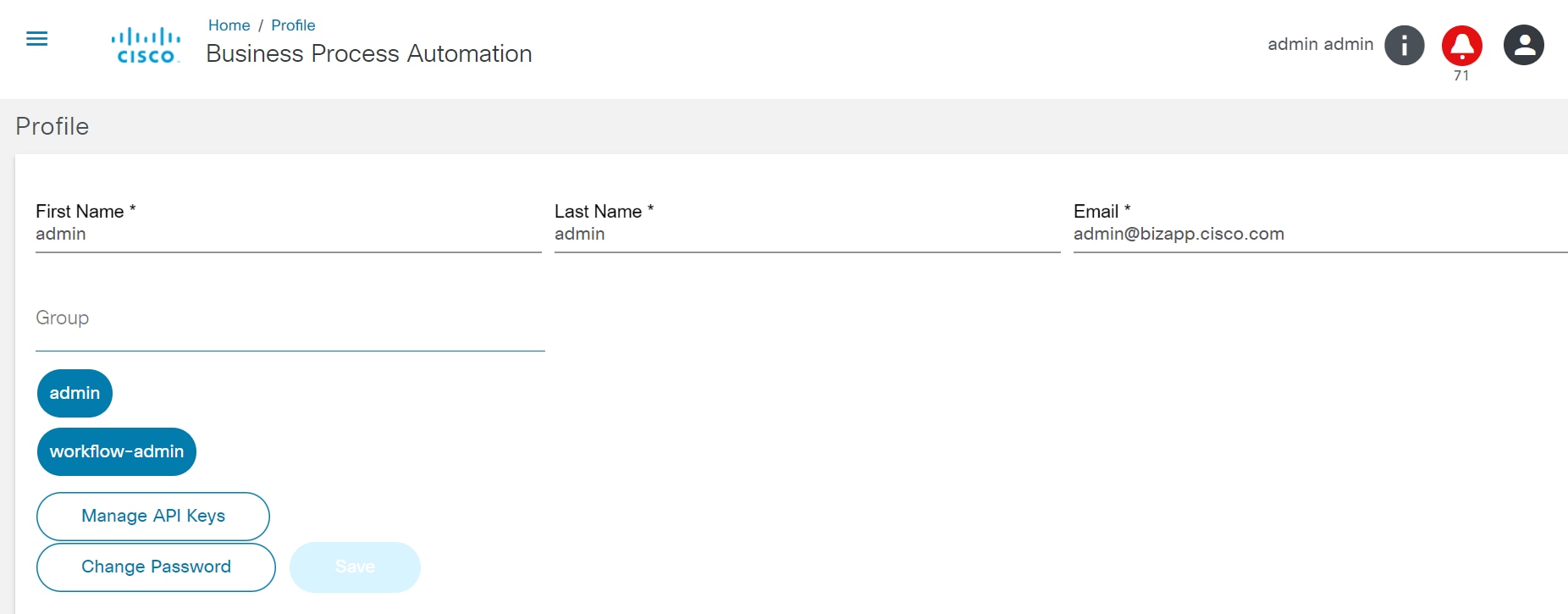
Modifier les détails du profil
Pour modifier les identifiants utilisateur :
- Sélectionnez l'icône Profil utilisateur > Profil. La page Profil s'affiche.
- Modifiez les détails.
- Cliquez sur Save.
Pour modifier le mot de passe :
- Sélectionnez l'icône Profil utilisateur > Profil. La page Profil s'affiche.
- Cliquez sur Modifier le mot de passe.
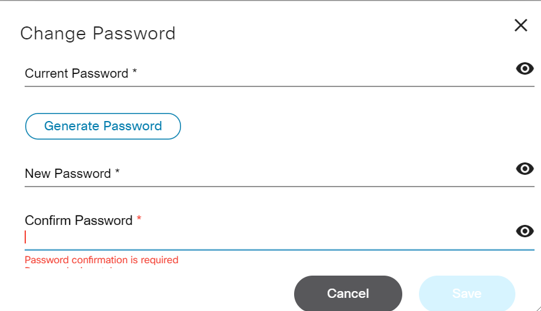
- Saisissez les mots de passe actuels et nouveaux, puis confirmez le nouveau mot de passe.
- Cliquez sur Save.
Il est recommandé aux utilisateurs de changer leur mot de passe périodiquement (c.-à-d. tous les 90 jours) ou lorsqu'ils soupçonnent que la sécurité de leur compte a été compromise. Les modifications de mot de passe ne peuvent être initiées qu'après une connexion réussie.
Authentification de clé API
Lorsque des utilisateurs individuels ou des administrateurs doivent créer de nouvelles clés API, ils doivent effectuer les étapes suivantes :
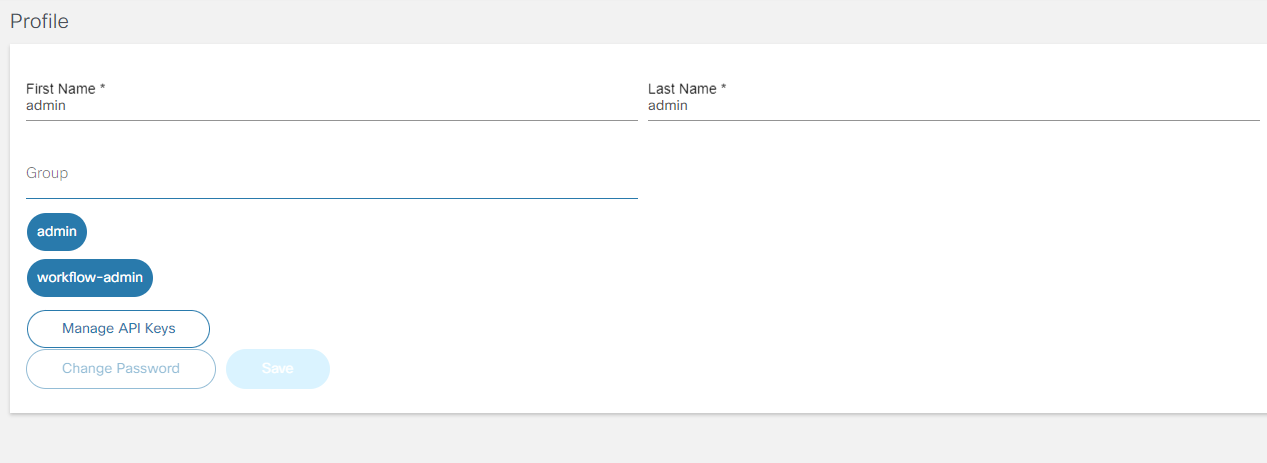
- Sélectionnez l'icône Profil utilisateur > Profil. La page Profil s'affiche.
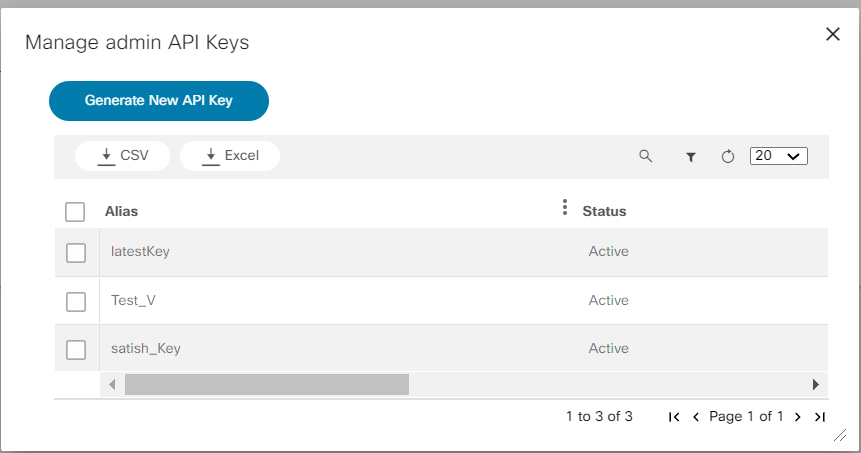
- Cliquez sur Manage API Keys. La fenêtre Manage admin API Keys s'ouvre.

- Cliquez sur Generate New API Key et entrez l'alias selon la connexion.
- Cliquez sur Save pour générer une clé API unique. La fenêtre API Key s'ouvre.

- Copiez et enregistrez la clé API en sélectionnant l'icône Copier pour copier automatiquement la clé API dans le Presse-papiers. Une fois la clé générée, elle peut être utilisée n'importe où dans l'application.
Pour générer des rapports à partir de l'onglet Rapports à l'aide de la clé API :
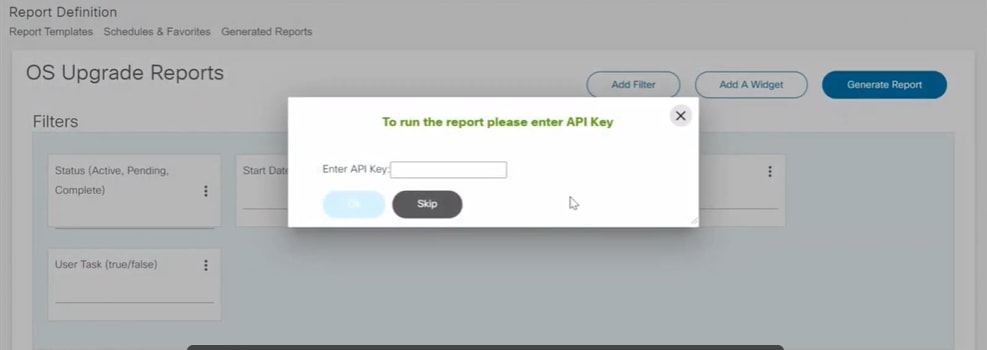
- Cliquez sur Generate Report et entrez la clé API enregistrée. Une clé API différente ou incorrecte ne fonctionne pas.
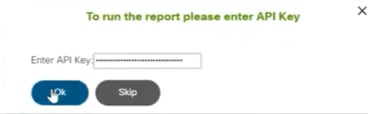
- Cliquez sur OK après avoir entré la clé API pour une génération de rapport réussie.
Configuration système
Pour vous connecter pour la première fois :
- Connectez-vous en utilisant les identifiants utilisateur admin.
- Vérifiez et mettez à jour les paramètres de configuration. Référez-vous à la section Paramètres d'administration pour plus de détails.
- Synchronisez tous les services de NSO vers BPA en sélectionnant l'icône Sync Services Schema.
- Sélectionnez le NSO à définir comme option par défaut lors de la connexion. Référez-vous à Préférences pour plus de détails.
La configuration du système BPA s'effectue dans deux scénarios.
- Lors de la première connexion BPA
- Lorsque des mises à jour sont requises car les détails du serveur d'intégration ont changé et doivent être synchronisés dans BPA
Paramètres admin
Pour afficher les options d'administration, sélectionnez l'icône Profil utilisateur > Admin. Dans cet écran, gérez les composants suivants :
- Utilisateurs
- Groupes
- Zones
- Modèles de topologie réseau
- Paramètres
- Gestion des balises
- Catalogue de services
- Données du contrôleur - Synchronisation
- Synchroniser les groupes
- Utilisateur de synchronisation
- Générateur de carte
- Paramètres des réponses
- Gestionnaire d’événements
- Sauvegarde et restauration
Gestion des utilisateurs
L'option Users permet aux utilisateurs d'ajouter, de modifier et de supprimer des utilisateurs. Pour gérer les utilisateurs :
- Sélectionnez l'icône User Profile > Admin. La page Admin s'affiche.
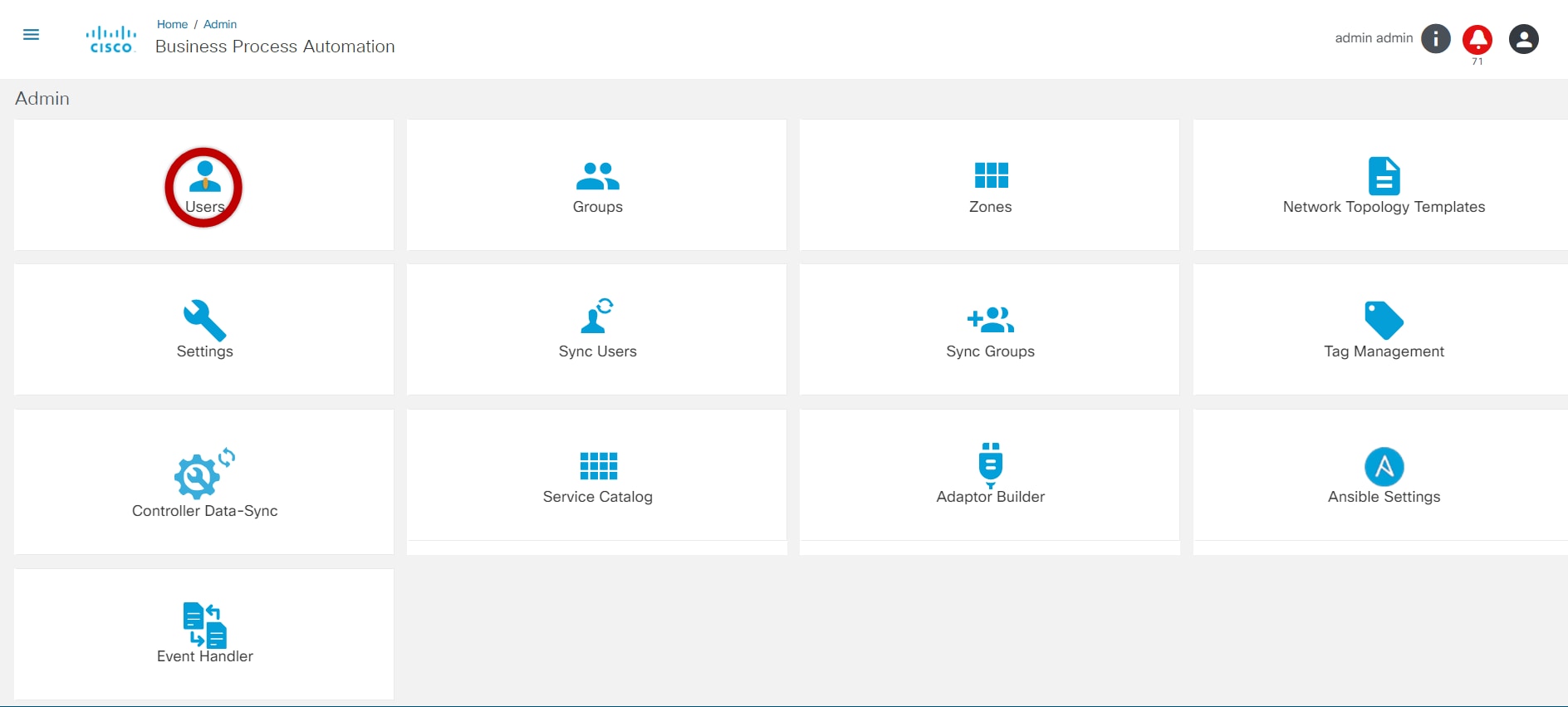
- Sélectionnez la vignette Utilisateurs pour gérer les utilisateurs.
Ajout d'utilisateurs
Pour ajouter des utilisateurs, cliquez sur Add Users et affectez-les à des groupes spécifiques à l'aide de l'option Editing Users. Pour ajouter de nouveaux utilisateurs :
- Dans la page Admin, sélectionnez la vignette Users. La page Utilisateurs s'affiche.
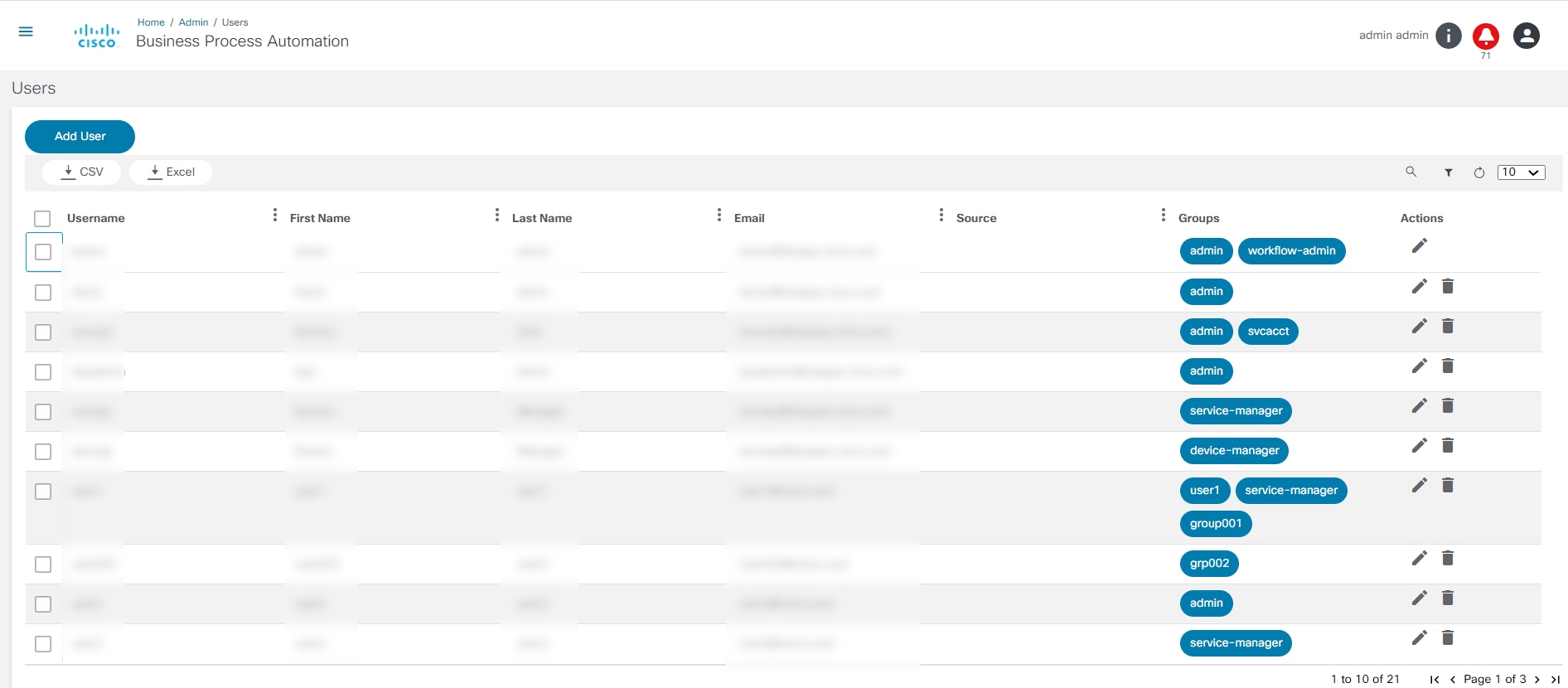
- Cliquez sur Ajouter un utilisateur. La fenêtre Nouvel utilisateur s'affiche.
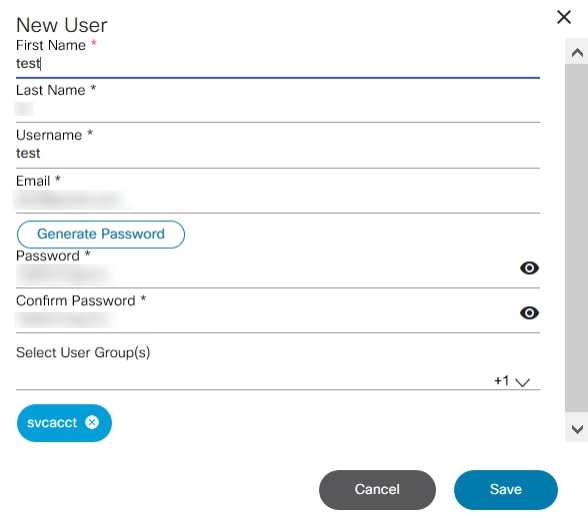
- Saisissez le prénom, le nom, le nom d'utilisateur, l'ID de messagerie et l'adresse e-mail, cliquez sur Générer un mot de passe, puis sélectionnez le groupe d'utilisateurs.
- Cliquez sur Save pour créer l'utilisateur. Un message s'affiche dans l'angle supérieur droit de l'écran lorsque l'utilisateur a été ajouté.
Modification des utilisateurs
Suivez les étapes ci-dessous pour modifier les détails de l'utilisateur :
- Sélectionnez l'icône Modifier dans la colonne Actions de l'utilisateur souhaité. La fenêtre Modifier l'utilisateur s'affiche.
- Modifiez les champs nécessaires.
- Pour modifier le mot de passe, cliquez sur Change Password. La fenêtre Modifier le mot de passe s'affiche.
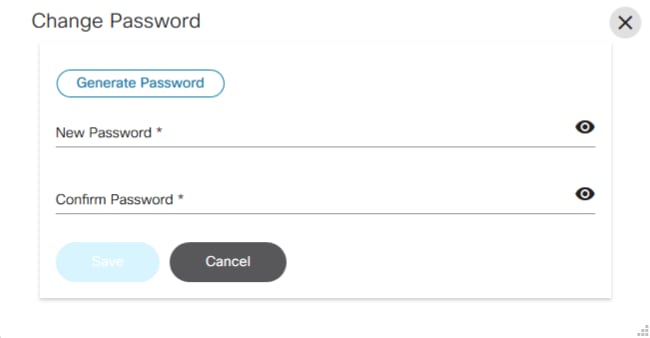
- Cliquez sur Generate Password pour obtenir un nouveau mot de passe et Confirm Password.
- Cliquez sur Save.
Pour affecter des groupes aux utilisateurs :
- Si l'utilisateur n'est affecté à aucun groupe, le champ Sélectionner un ou plusieurs groupes d'utilisateurs s'affiche. Cochez la case du ou des groupes souhaités.
- Si l'utilisateur est déjà affecté à un ou plusieurs groupes, développez le champ Sélectionner un ou plusieurs groupes d'utilisateurs et sélectionnez le groupe souhaité pour affecter l'utilisateur.
- Utilisez le champ Rechercher pour rechercher un groupe spécifique. Les groupes ont des stratégies prédéfinies et les autorisations ou les stratégies définies dépendent du type de ressource.
- Cliquez sur Save.
Suppression d'utilisateurs
Pour supprimer un utilisateur :
- Sélectionnez l'icône Supprimer dans la colonne Actions de l'utilisateur souhaité. Un message d'avertissement s'affiche.
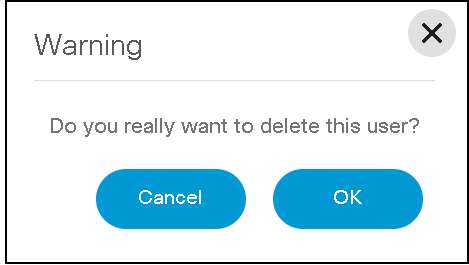
- Cliquez sur OK pour supprimer l'utilisateur.
Gestion des groupes et des autorisations
Pour gérer des groupes :
- Sélectionnez l'icône User Profile > Admin. La page Admin s'affiche.
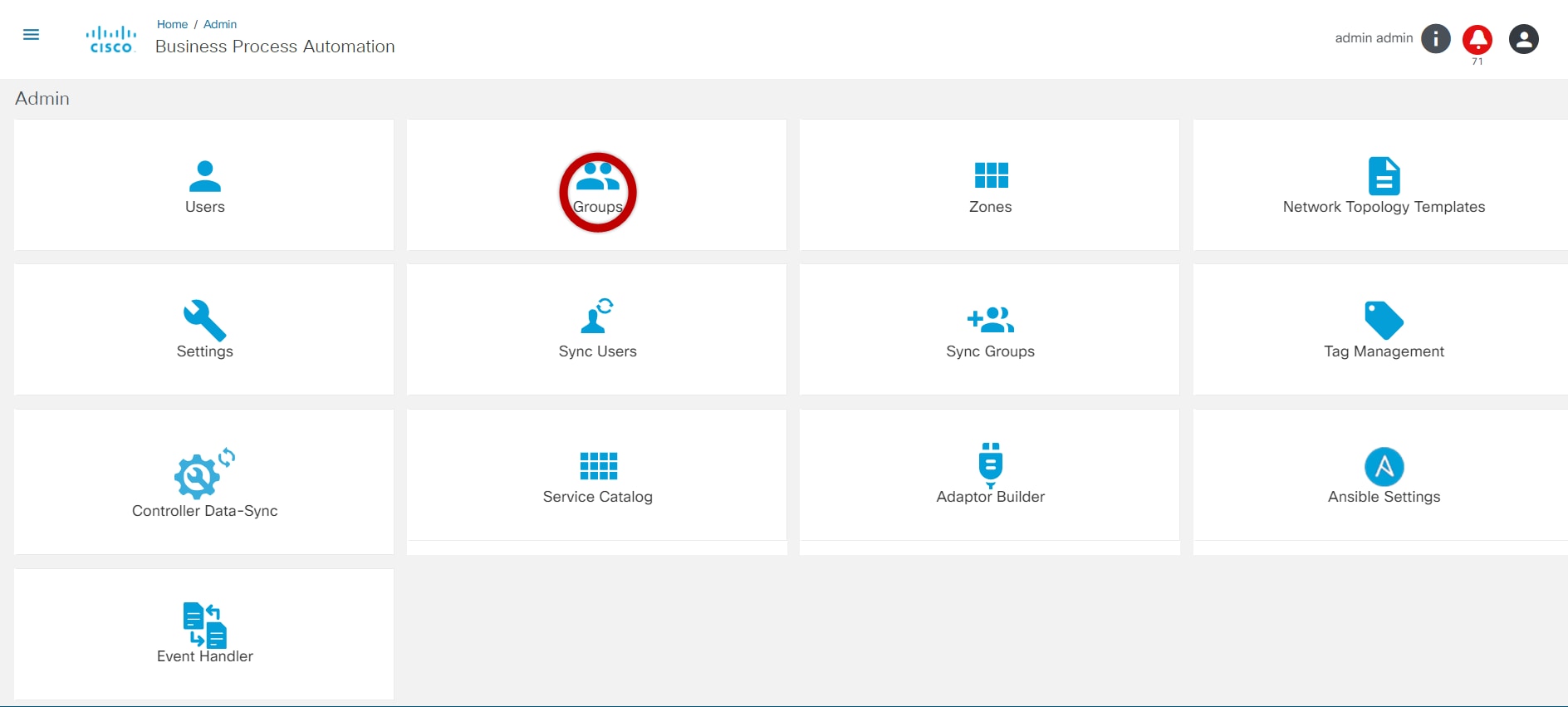
- Sélectionnez la vignette Groupes pour gérer les groupes.
La vignette Groupes permet aux utilisateurs de :
Ajout de groupes
L'option Ajouter des groupes permet aux utilisateurs de définir des privilèges d'accès et de fonctionnement à un groupe d'utilisateurs. L'administrateur peut accorder l'accès à des applications BPA spécifiques aux utilisateurs appartenant à un groupe. L'administrateur peut également activer et désactiver diverses opérations des applications (par exemple, Démarrer, Pause, etc.) pour des applications spécifiques. Utilisez l'option de menu Admin > Users pour affecter des utilisateurs aux groupes souhaités.
Suivez les étapes ci-dessous pour ajouter de nouveaux groupes :
- Dans la page Admin, sélectionnez la vignette Groups. La page Groupes s'affiche.
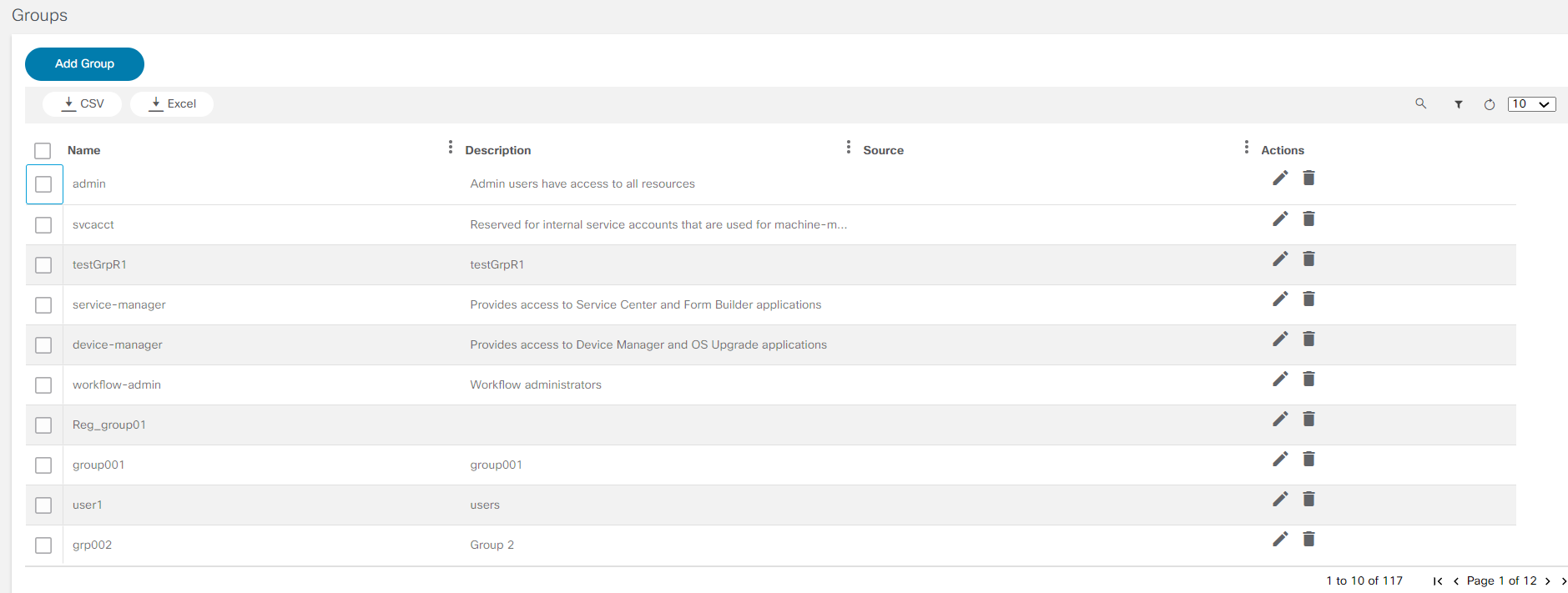
- Cliquez sur Add Group. La fenêtre Ajouter un groupe d'utilisateurs s'affiche.

- Saisissez un nom et une description pour le groupe. Si l'utilisateur est un administrateur de groupe, activez l'option Est administrateur pour désigner l'utilisateur comme administrateur de groupe.
- Deux options s'appliquent si l'utilisateur n'est pas un administrateur de groupe :
- Utilisateurs: Cliquez sur Add pour ajouter des utilisateurs à un groupe. La fenêtre Existing Users s'ouvre. Sélectionnez les utilisateurs, attribuez-les au groupe, puis cliquez sur Enregistrer. Référez-vous à Ajout d'utilisateurs pour plus de détails sur l'ajout de nouveaux utilisateurs.
- Autorisations : Cet onglet répertorie toutes les applications BPA. Sélectionnez l'application à activer pour les utilisateurs du groupe. Les utilisateurs peuvent également activer ou désactiver des éléments individuels dans l'application. Cette option est disponible pour les workflows et le Centre de services. Dans les workflows, les utilisateurs peuvent activer les options Afficher le formulaire, Demander une tâche et Ajouter un workflow.
- Cliquez sur Save. Une fois le groupe ajouté, un message de réussite s'affiche.
Modification des autorisations de groupe
L'administrateur peut modifier les autorisations de groupe à l'aide de l'option Modifier. Suivez les étapes ci-dessous pour modifier les détails du groupe :
- Dans la page Groupes, sélectionnez l'icône Modifier du groupe d'utilisateurs souhaité. La fenêtre Modifier le groupe s'affiche.
- Modifiez le nom et la description. Si l'utilisateur est un administrateur de groupe, activez la bascule Est administrateur.
- Deux options s'appliquent si l'utilisateur n'est pas administrateur de groupe :
- Utilisateurs: Cliquez sur Add pour ajouter des utilisateurs à un groupe. La fenêtre Existing Users s'ouvre. Sélectionnez les utilisateurs affectés au groupe et cliquez sur Enregistrer. Référez-vous à Ajout d'utilisateurs pour plus de détails sur l'ajout de nouveaux utilisateurs.
- Autorisation : Cet onglet répertorie toutes les applications BPA. Sélectionnez l'application à activer pour les utilisateurs du groupe. Les utilisateurs peuvent également activer ou désactiver des éléments individuels dans l'application. Cette option est disponible pour les workflows et le Centre de services. Dans les workflows, les onglets Afficher le formulaire, Demander une tâche, Ajouter un workflow et l'accès aux différents onglets présents dans les applications de workflow peuvent être activés.
- Cliquez sur Update pour mettre à jour les détails du groupe. Un message de réussite s'affiche après la mise à jour réussie. Toutes les actions du périphérique sont affichées sous forme de colonnes.
- Sélectionnez les actions de périphérique applicables pour chaque instance de contrôleur d'un groupe d'utilisateurs spécifique.
Supprimer des groupes
Pour supprimer un groupe :
- Dans la page Groupes, sélectionnez l'icône Supprimer dans la colonne Actions du groupe souhaité. Un message d'avertissement s'affiche.
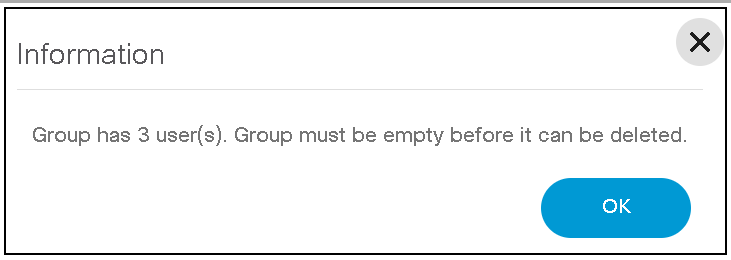
- Cliquez sur OK pour supprimer le groupe.
Gestion des zones
Les zones permettent aux utilisateurs de configurer le contrôle d'accès aux NSO. Si l'utilisateur dispose de privilèges d'administrateur (admin), il peut créer des zones pour renforcer la sécurité du réseau ou pour gérer le contrôle d'accès des NSO. Les utilisateurs de différentes zones ont différents NSO affichés dans le portail en fonction du groupe et de la zone auxquels ils appartiennent. Les utilisateurs peuvent également configurer des NSO sur une zone.
Le contrôle d'accès au niveau de la zone permet d'accéder à tous les NSO de cette zone. La liste des privilèges d'accès comprend :
Ajout d'une zone
- Sélectionnez l'icône User Profile > Admin. La page Admin s'affiche.
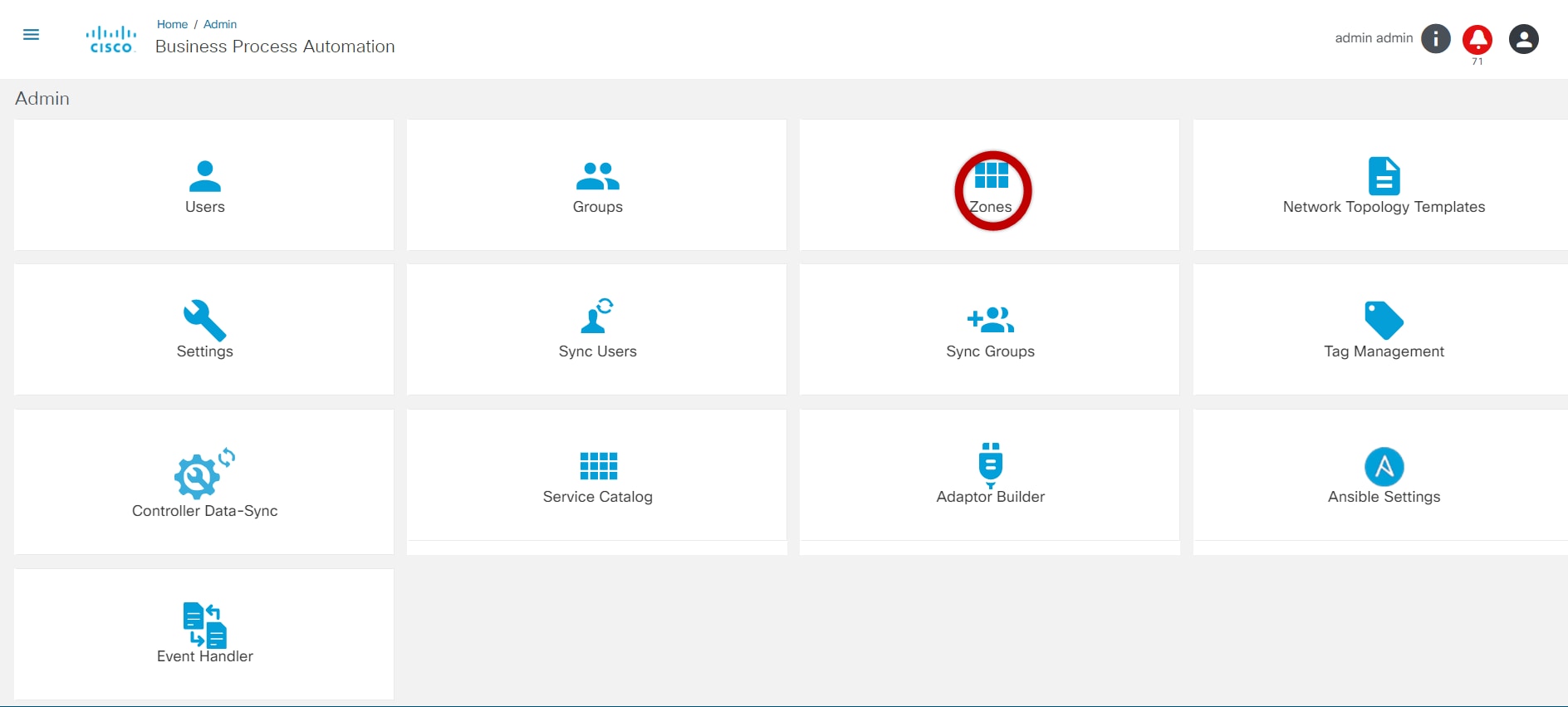
- Sélectionnez la vignette Zones. La page Zones s'affiche.
- Cliquez sur Add Zone. La fenêtre Add Zone s'ouvre.
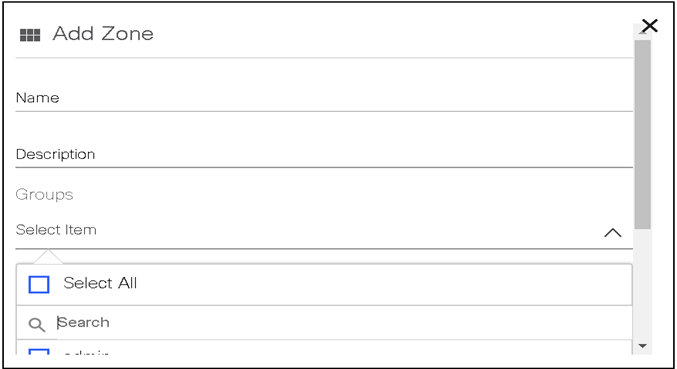
- Saisissez le nom et la description et cochez la case du ou des groupes souhaités dans la liste déroulante Groupes. Pour affecter des utilisateurs à une zone spécifique, ajoutez l'utilisateur à un groupe et affectez le groupe à la zone spécifique. Référez-vous à Gestion des utilisateurs et Gestion des groupes et des autorisations pour plus d'informations.
- Cliquez sur Save pour créer la zone.
Modification d'une zone
- Sur la page Zones, sélectionnez l'icône Edit dans la colonne Actions de la zone souhaitée. La fenêtre Edit Zone s'affiche.
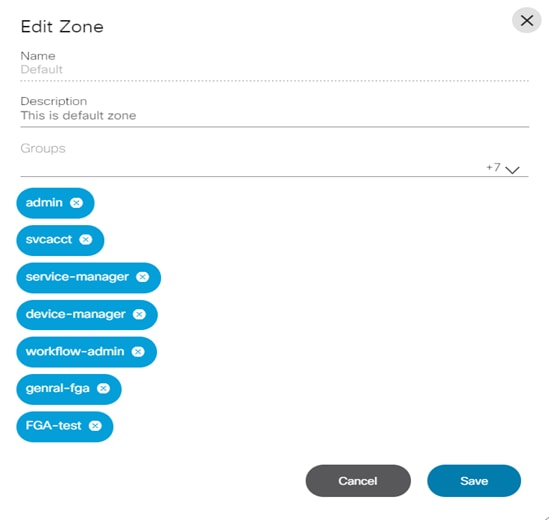
- Modifiez les champs nécessaires.
- Cliquez sur Save pour enregistrer les modifications apportées.
Suppression d'une zone
- Sur la page Zones, sélectionnez l'icône Delete dans la colonne Actions de la zone souhaitée. Un message d'avertissement s'affiche.
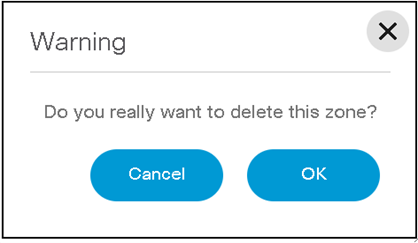
- Cliquez sur OK pour supprimer le groupe.
Gestion des paramètres
Les paramètres d'administration permettent aux utilisateurs de gérer les détails d'accès pour :
- Contrôleurs
- SMTP
- Soutien
- Paramètres de mot de passe
- Billetterie
- Purge des données
- CLI interactive
- Infos_Sensibles_Masque
- Ajouter ou supprimer des paramètres personnalisés
Pour afficher la page Paramètres :
- Sélectionnez l'icône User Profile > Admin. La page Admin s'affiche.
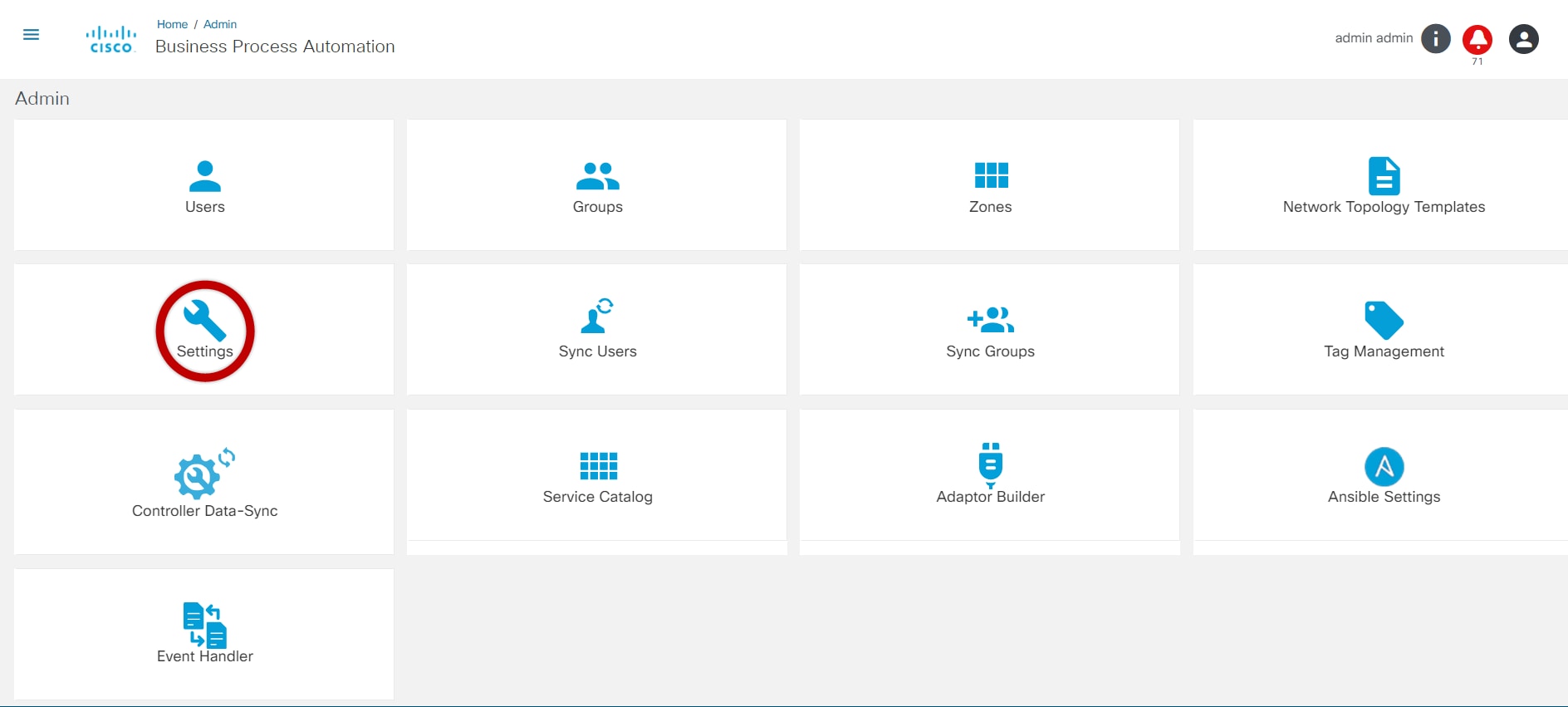
- Sélectionnez la vignette Paramètres. La page Paramètres affiche la liste de toutes les catégories.
- Pour modifier les détails d'un composant, cliquez sur la catégorie souhaitée, modifiez les détails, puis cliquez sur Enregistrer.
Paramètres du contrôleur
BPA peut gérer une ou plusieurs instances de contrôleur pour NSO, vManage, Ansible, Cisco Catalyst Center, etc. Les paramètres du contrôleur permettent aux utilisateurs de configurer une instance de contrôleur. Pour gérer les paramètres des contrôleurs, sélectionnez la vignette Paramètres sur la page Admin et cliquez sur l'onglet Contrôleurs.
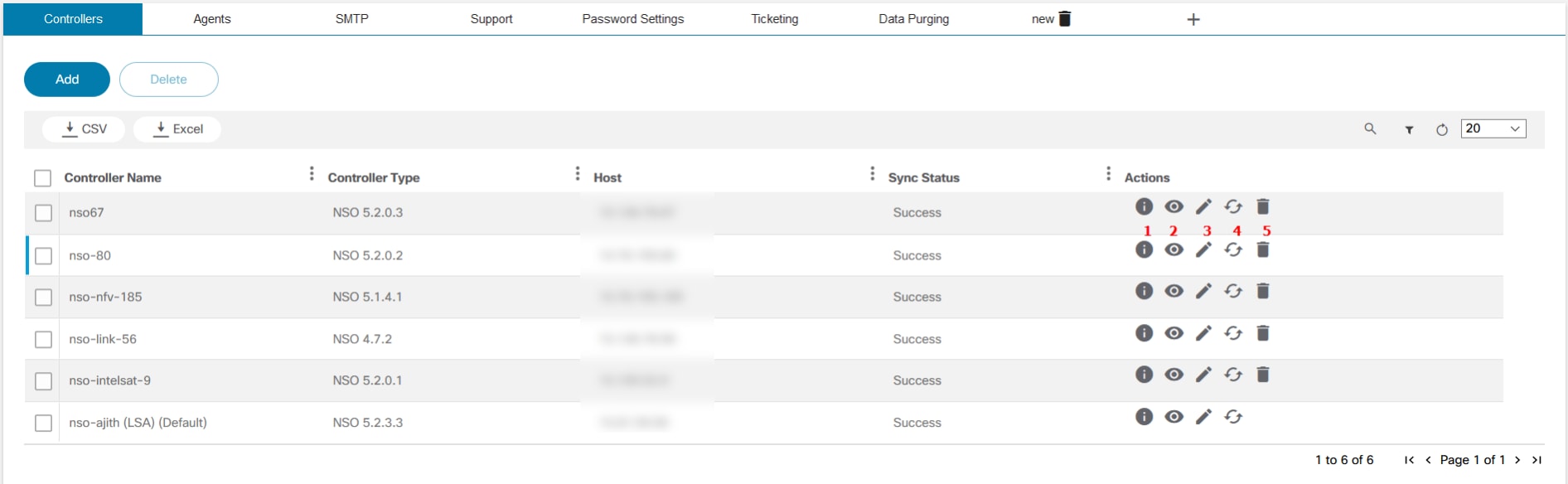
| Icône | Détails |
|---|---|
| 1 | Afficher des informations détaillées sur l'état de synchronisation |
| 2 | Afficher les détails du contrôleur |
| 3 | Modifier le contrôleur |
| 4 | Démarrer la synchronisation des périphériques |
| 5 | Supprimer le contrôleur |
Pour ajouter un contrôleur :
- Dans l'onglet Controllers, cliquez sur Add. La fenêtre Ajouter un contrôleur s'affiche.

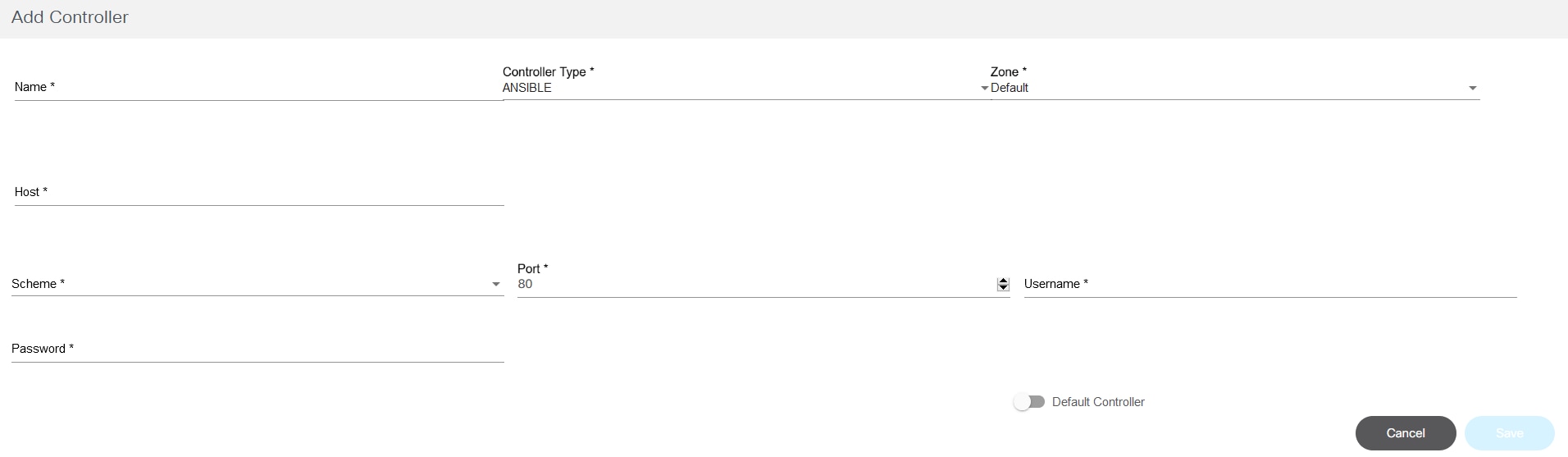
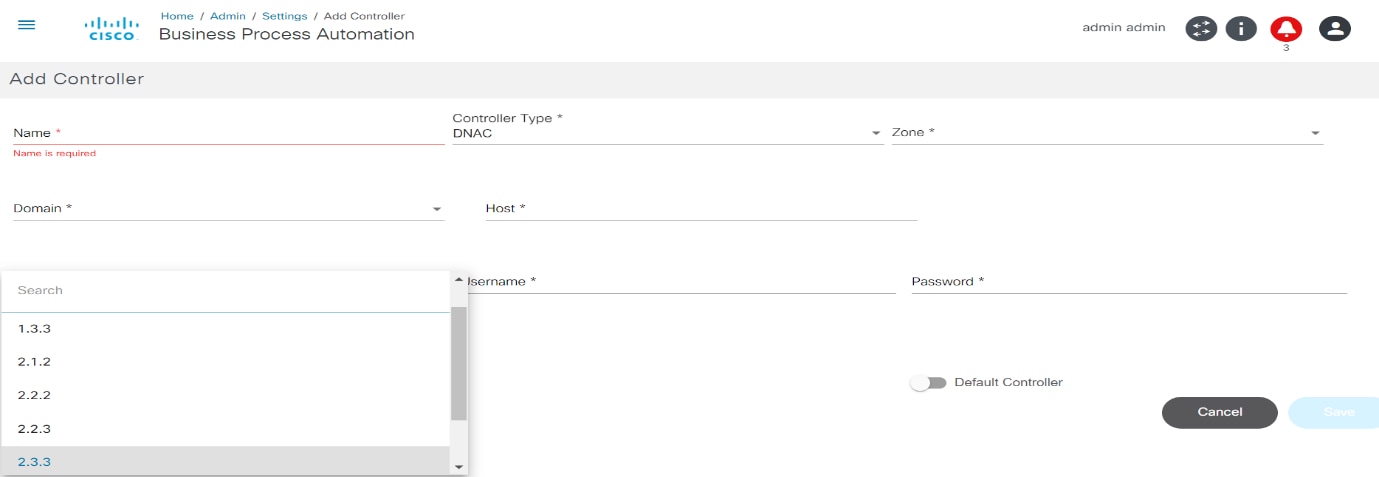
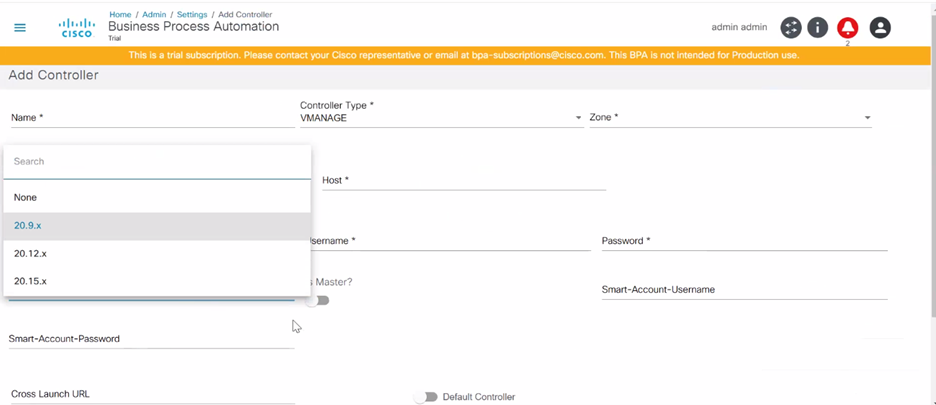
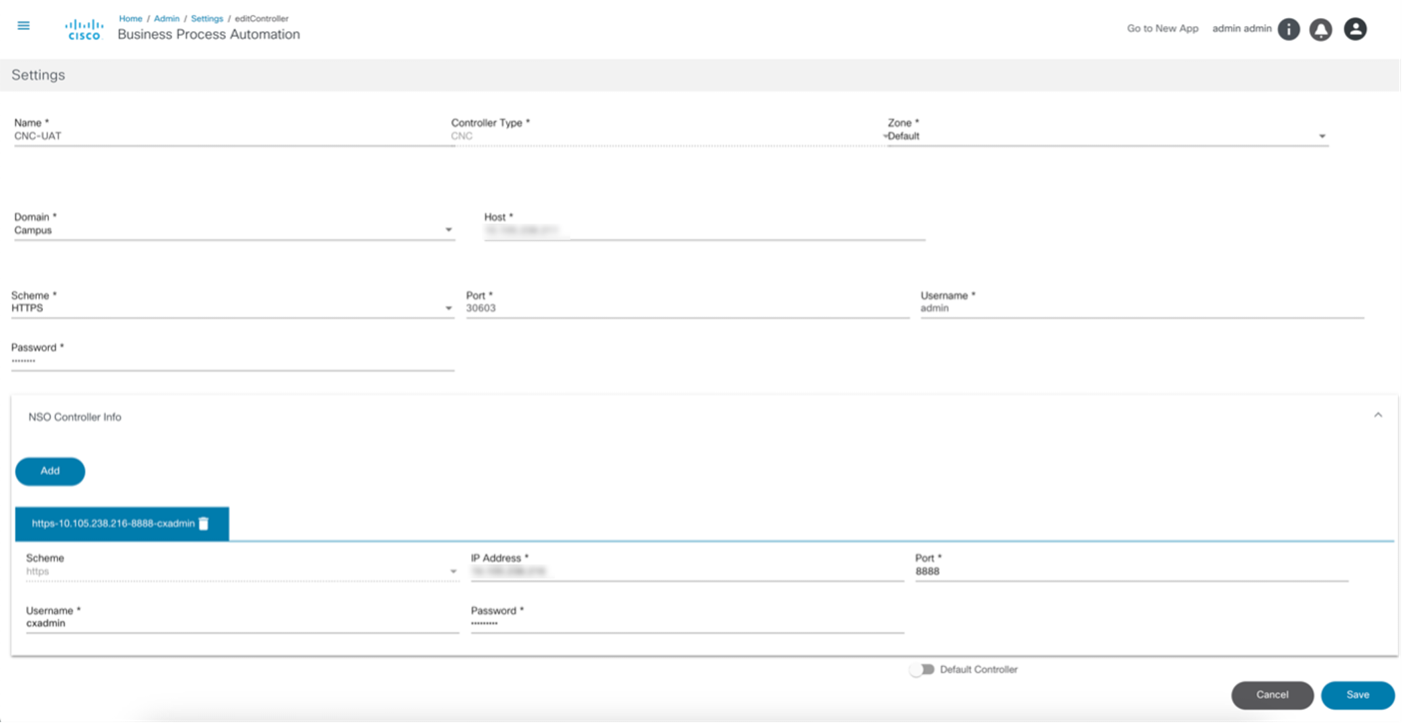
- La fenêtre Add Controller pour NSO a une section NSO Controller Info pour ajouter les détails du contrôleur NSO sous-jacent.
- L'image ci-dessous s'affiche lorsque la section NSO Controller Info est développée et que l'utilisateur clique sur Add.
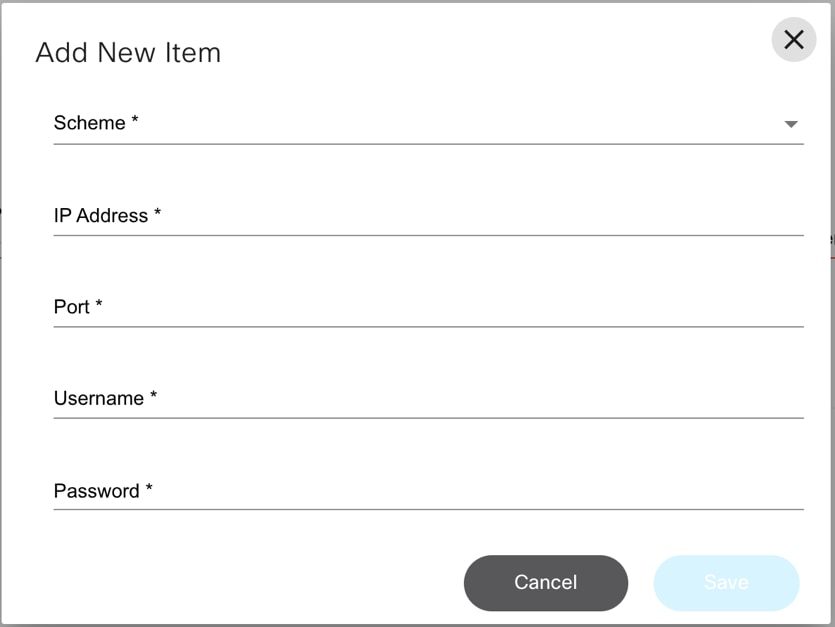
- Une instance de contrôleur appelée Direct-to-Device est automatiquement ajoutée lors du déploiement du BPA. Des instances de contrôleur supplémentaires peuvent être ajoutées en remplissant le formulaire ci-dessous :
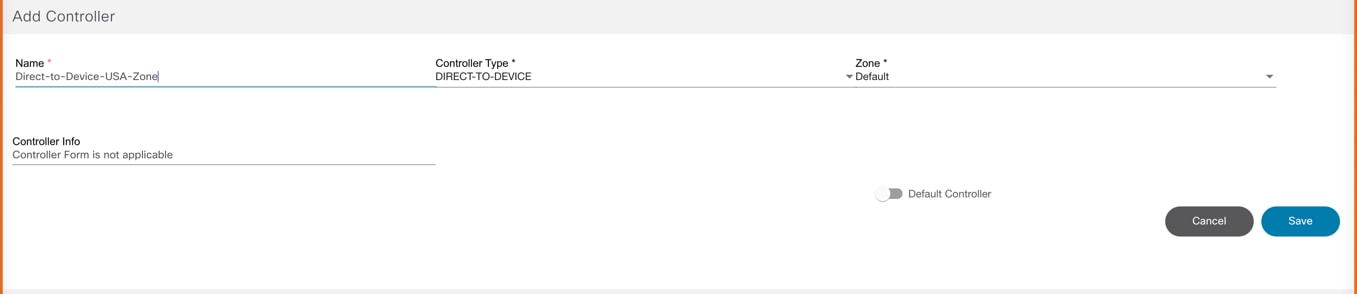
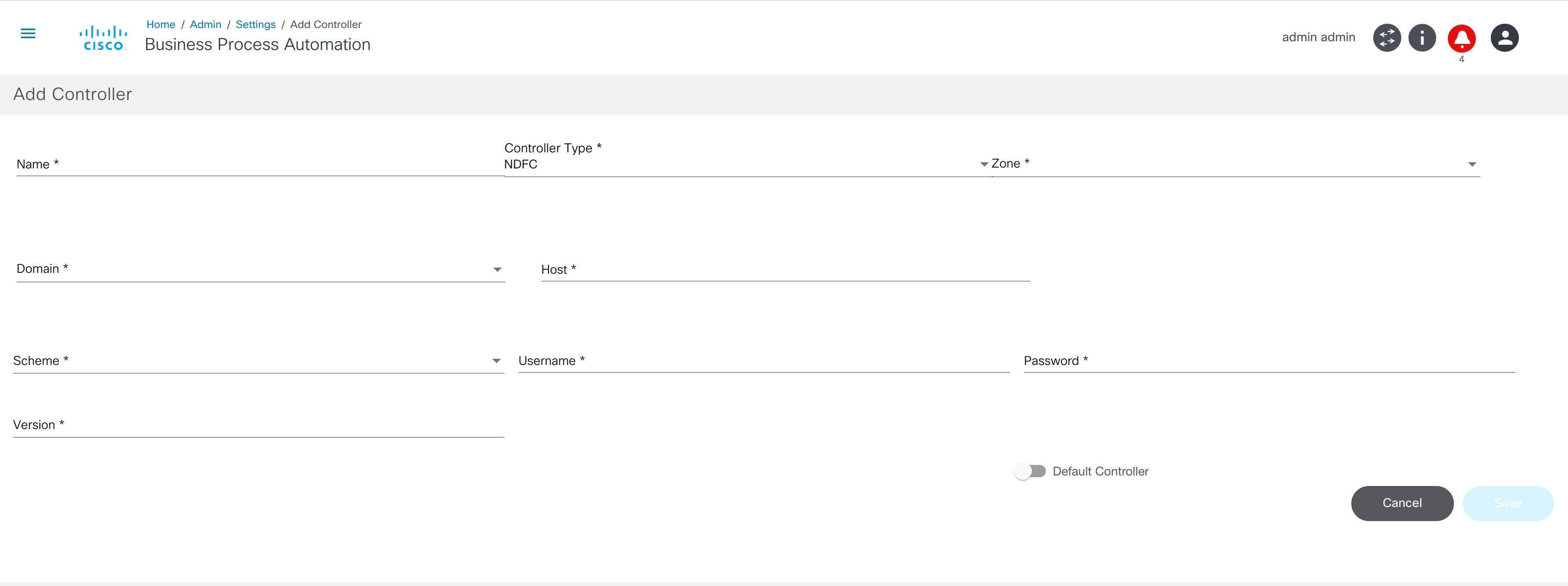
- Entrez les détails suivants pour vous connecter au contrôleur :
- Name : Saisissez le nom du contrôleur
- Type de contrôleur : Sélectionner dans la liste déroulante
- Schéma : Sélectionnez un modèle de protocole Web (HTTP ou HTTPS) dans la liste déroulante
- Nom de l´hôte : Entrez le nom d'hôte de l'instance du contrôleur
- Port : Saisissez le numéro de port auquel l'instance de contrôleur écoute
- username (nom d’utilisateur) : Entrez le nom d'utilisateur pour la connexion à l'API du contrôleur
- Mot de passe : Entrez le mot de passe de connexion à l'API du contrôleur
- Zone : Sélectionnez une zone dans la liste déroulante. Pour plus d'informations sur l'ajout de zones et l'affectation de groupes à une zone spécifique, reportez-vous à Gestion des zones.
- Par défaut : Activez le basculement pour faire de l'instance de contrôleur la valeur par défaut
- Noeud LSA : Activez la bascule pour configurer le contrôleur NSO dans le noeud LSA (Layered Services Architecture). Ceci s'applique uniquement aux contrôleurs NSO.
- Version : Saisissez ou sélectionnez une version dans la liste déroulante pour les types de contrôleurs DCNM et Cisco Catalyst Center
- Activer le Pass-Through : Activez la bascule pour activer l'authentification directe/externe du côté NSO. Il peut être activé pour utiliser les informations d'identification BPA pour l'authentification NSO, à condition que le NSO soit configuré pour effectuer une authentification externe par rapport au BPA (applicable uniquement aux contrôleurs NSO)
- Lorsqu'elle est activée, elle n'est plus nécessaire pour fournir les informations d'identification du contrôleur ; Par conséquent, les champs Username et Password sont masqués dans l'interface utilisateur. Toutes les interactions avec ce contrôleur se produisent via les informations d'identification de l'utilisateur BPA actuel
- Pour configurer un NSO pour l'authentification externe avec le BPA actuel, référez-vous à l'exemple de script Python appelé « ext-auth-BPA.py » disponible sur le chemin du dossier Bpa-nso-utils-3.x.xxx.xxx-zip/Ciscoutils/Nso-pass-through/Scripts, comme indiqué ci-dessous :
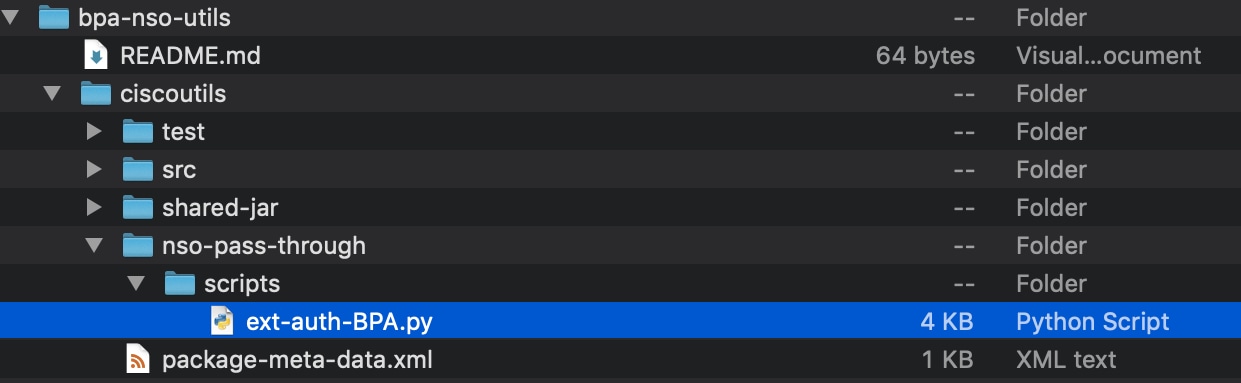
- Lorsque cette option n'est pas activée, les champs Username et Password s'affichent dans l'interface utilisateur. Entrez les informations d'identification NSO pour l'utiliser avec l'authentification native NSO
- Peut également être activé pour le noeud LSA
- Est-ce le maître ?: Activez la bascule pour indiquer qu'une instance de contrôleur vManage est Master (applicable uniquement aux contrôleurs vManage). Il ne peut y avoir qu'une seule instance Master vManage par installation BPA ; toutes les autres instances sont spécifiques à une région
Paramètres NSO
Une fois le noeud LSA activé dans les paramètres, les options RFS (Resource Facing Service) deviennent disponibles :
- Cliquez sur Sync RFS. Une liste de tous les noeuds de service de ressources (RFS) sous les paramètres du contrôleur s'affiche.
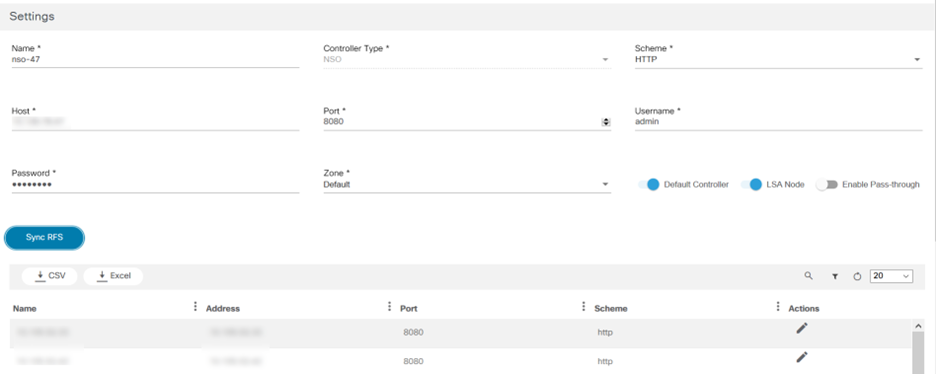
- Cliquez sur Add RFS. La fenêtre Add RFS Node s'affiche.
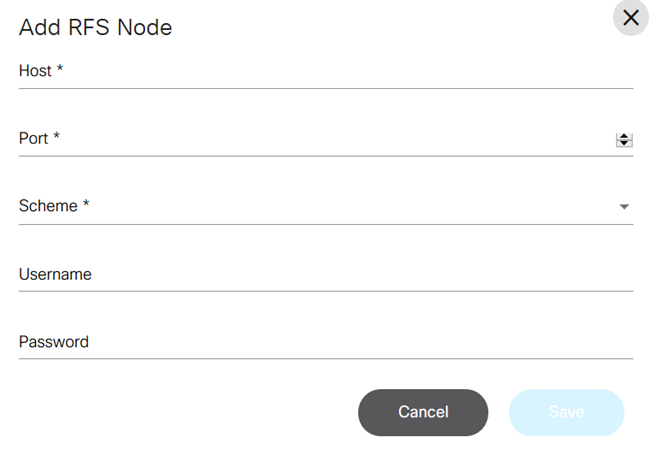
- Saisissez l'hôte, le port, le nom d'utilisateur et le mot de passe .
- Après avoir mis à jour les champs obligatoires, cliquez sur Enregistrer.
Les utilisateurs peuvent modifier ou supprimer le noeud RFS après sa création en sélectionnant le contrôleur, en cliquant sur Sync RFS , puis en sélectionnant l'icône Edit ou l'icône Delete pour le noeud RFS.
Agents
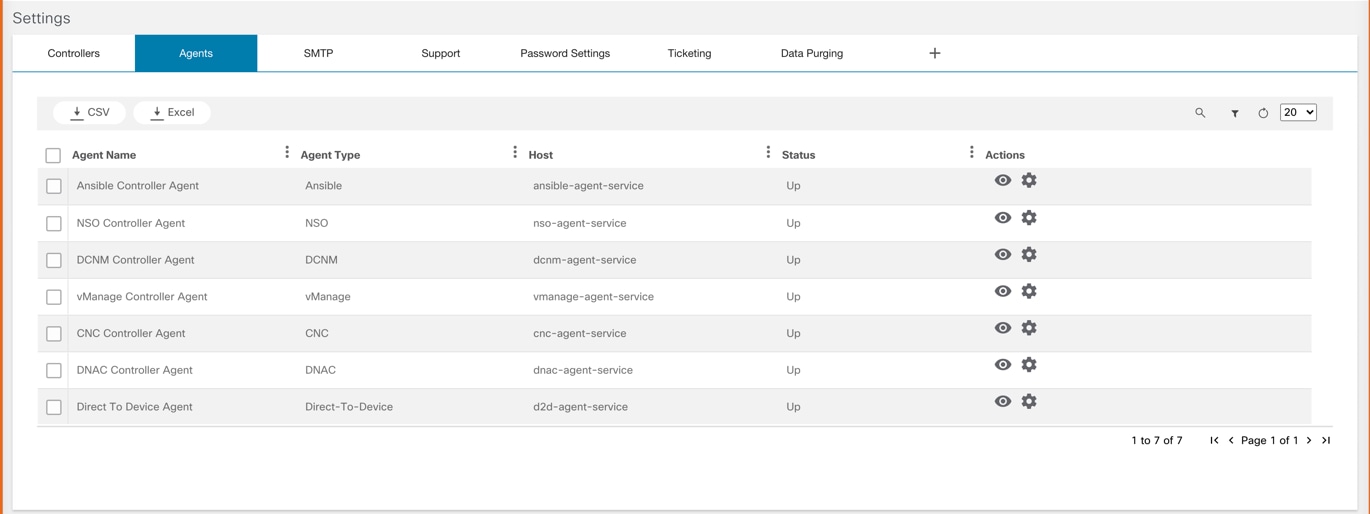
Agents répertorie tous les agents contrôleurs déployés sur BPA. Les utilisateurs peuvent obtenir l'état et les détails de chaque agent.
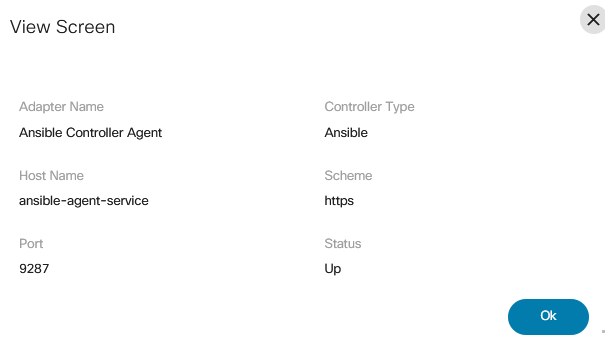
- Dans la page Paramètres, sélectionnez l'icône Afficher dans la colonne Actions de l'agent souhaité pour afficher ses détails. La fenêtre Afficher l'écran s'ouvre.
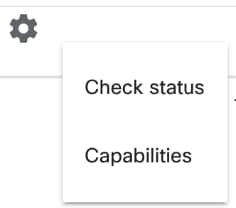
- Dans la page Settings, sélectionnez l'icône Gear > Check status dans la colonne Actions de l'agent souhaité afin de déterminer s'il peut recevoir une requête ping.
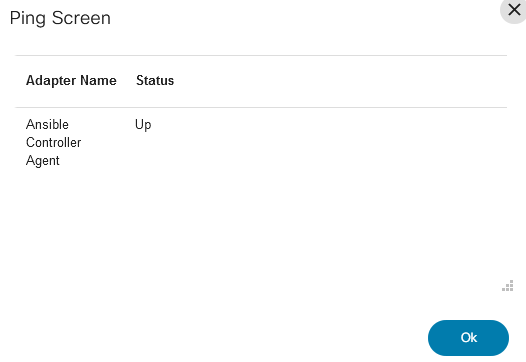
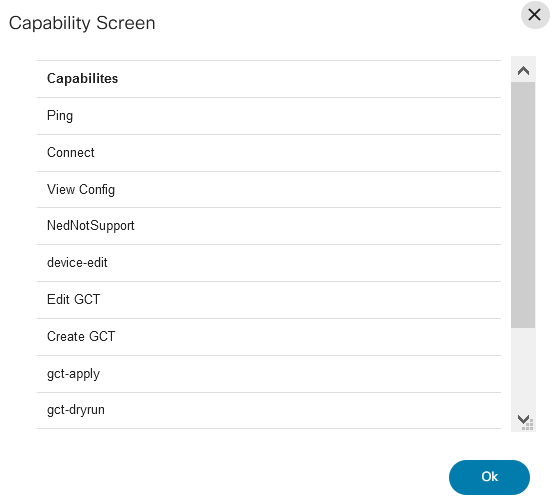
- Dans la page Paramètres, sélectionnez l'icône Engrenage > Capacités dans la colonne Actions de l'agent souhaité pour voir toutes les capacités disponibles de l'agent.
Paramètres SMTP
BPA prend en charge la configuration du serveur SMTP qui peut être utilisée par des workflows ou d'autres applications pour envoyer des notifications par e-mail aux utilisateurs.
Pour gérer les paramètres SMTP :
- Dans la page Admin, sélectionnez la vignette Settings. La page Paramètres s'affiche.
- Cliquez sur l'onglet SMTP de la page Paramètres.
- Entrez les détails suivants pour vous connecter au serveur SMTP :
- Hôte : Nom d'hôte du serveur SMTP
- Port : Numéro de port sur lequel le protocole SMTP écoute
- username (nom d’utilisateur) : Nom d'utilisateur pour la connexion au serveur SMTP
- Mot de passe : Mot de passe de connexion au serveur SMTP
- De l'ID de messagerie : Saisissez l'ID de messagerie à partir duquel envoyer le message
- Après avoir mis à jour les champs obligatoires, cliquez sur Enregistrer.
Pour modifier d'autres paramètres, reportez-vous aux sections correspondantes ci-dessous.
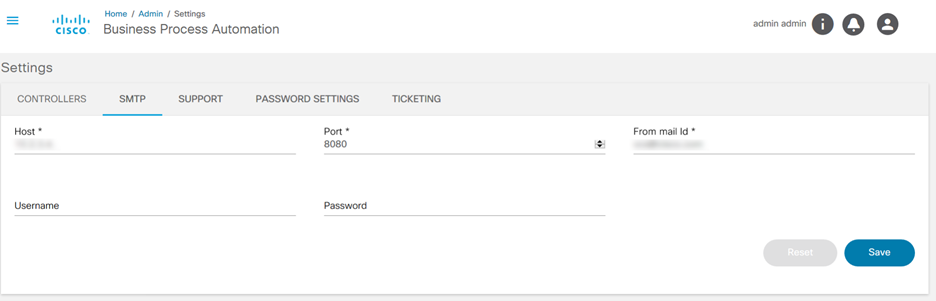
Paramètres de support

Une URL de support peut être configurée pour fournir une aide supplémentaire aux utilisateurs lorsqu'ils rencontrent des problèmes. Un lien s'affiche sous l'icône Utilisateur lorsqu'une URL est configurée, les redirigeant vers l'onglet Support.
- Saisissez le nom et l'URL, puis cliquez sur Enregistrer.
- Cliquez à nouveau sur Save pour afficher l'onglet Support.
Paramètres de mot de passe
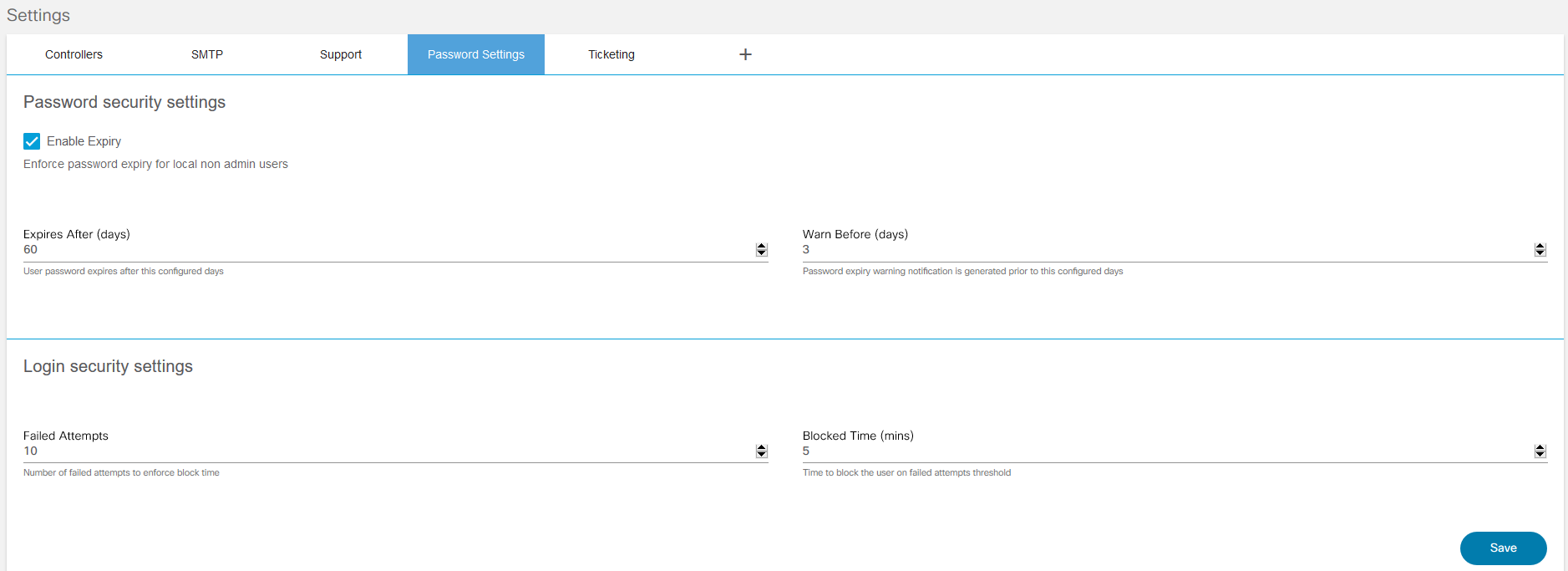
BPA facilite l'ajout de paramètres de mot de passe pour sécuriser les utilisateurs et les données.
- Définissez les paramètres de mot de passe répertoriés dans le tableau suivant, comme requis dans l'onglet Password Settings de la page Settings.
- Cliquez sur Save.
| Paramètres de mot de passe | Descriptions |
|---|---|
| Activer l'expiration | Appliquer l'expiration du mot de passe pour les utilisateurs locaux non administrateurs |
| Expire après | Le mot de passe utilisateur expire après les jours configurés |
| Avertir avant | La notification d'expiration du mot de passe est générée avant les jours configurés |
| Tentatives ayant échoué | Nombre de tentatives infructueuses autorisées avant que l'utilisateur ne soit empêché de se connecter |
| Heure de blocage | Temps pendant lequel l'utilisateur est bloqué pour avoir dépassé le nombre configuré de tentatives ayant échoué |
Billetterie
L'onglet Ticketing de la page Settings permet aux utilisateurs de configurer un système de gestion des modifications dans BPA.
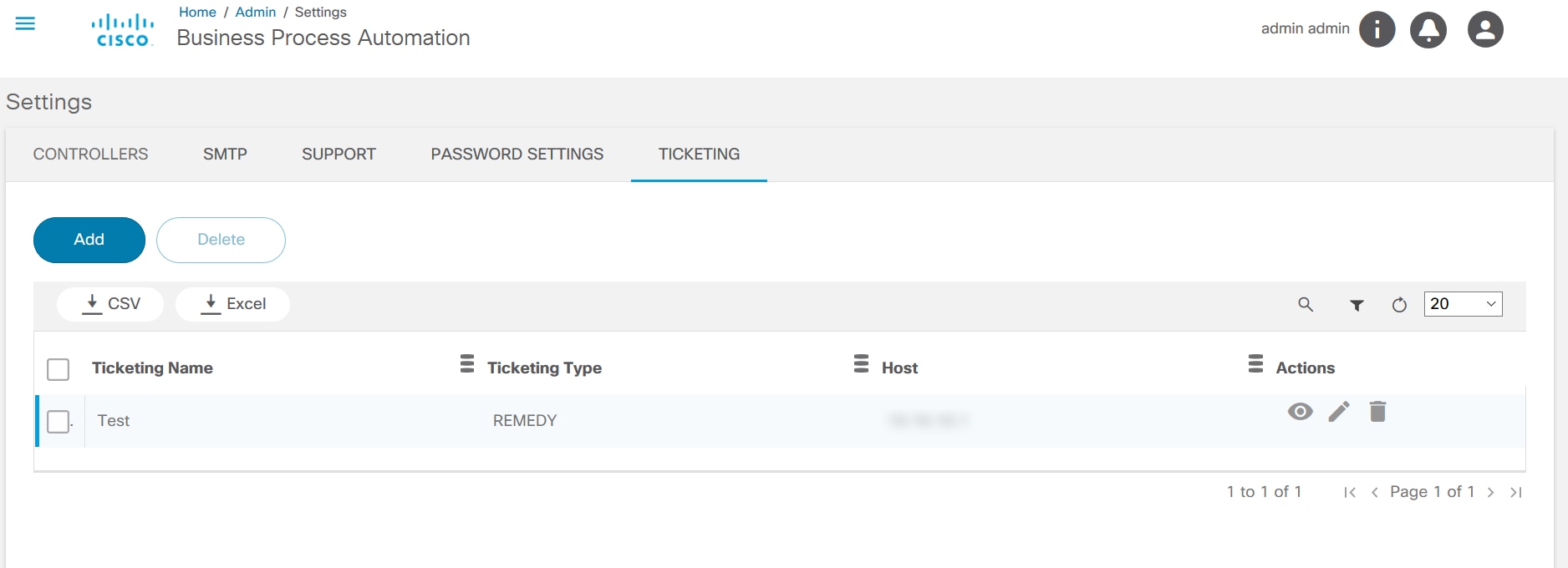
- Cliquez sur Add. La fenêtre Ajouter une instance de ticket s'affiche.
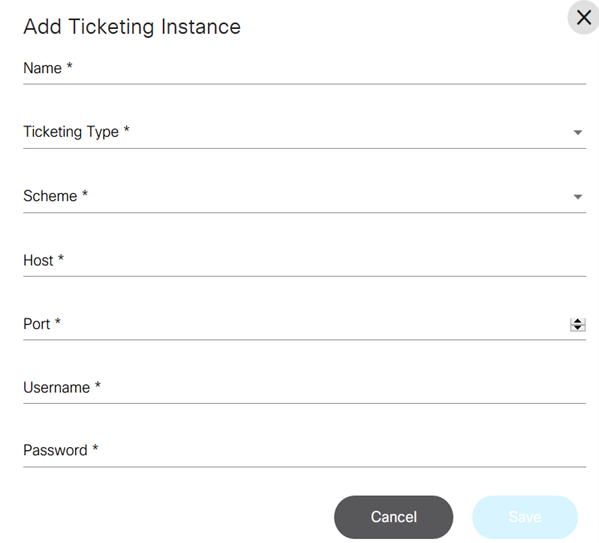
- Saisissez le nom, l'hôte et les informations d'identification de l'utilisateur.
- Sélectionnez le type de ticket, le schéma et le port dans leurs listes déroulantes.
- Cliquez sur Save.
CLI interactive
L'onglet interactive_cli de la page Settings permet aux utilisateurs de configurer des commandes qu'un groupe ou un utilisateur peut exécuter conformément à RBAC. Il existe deux options :
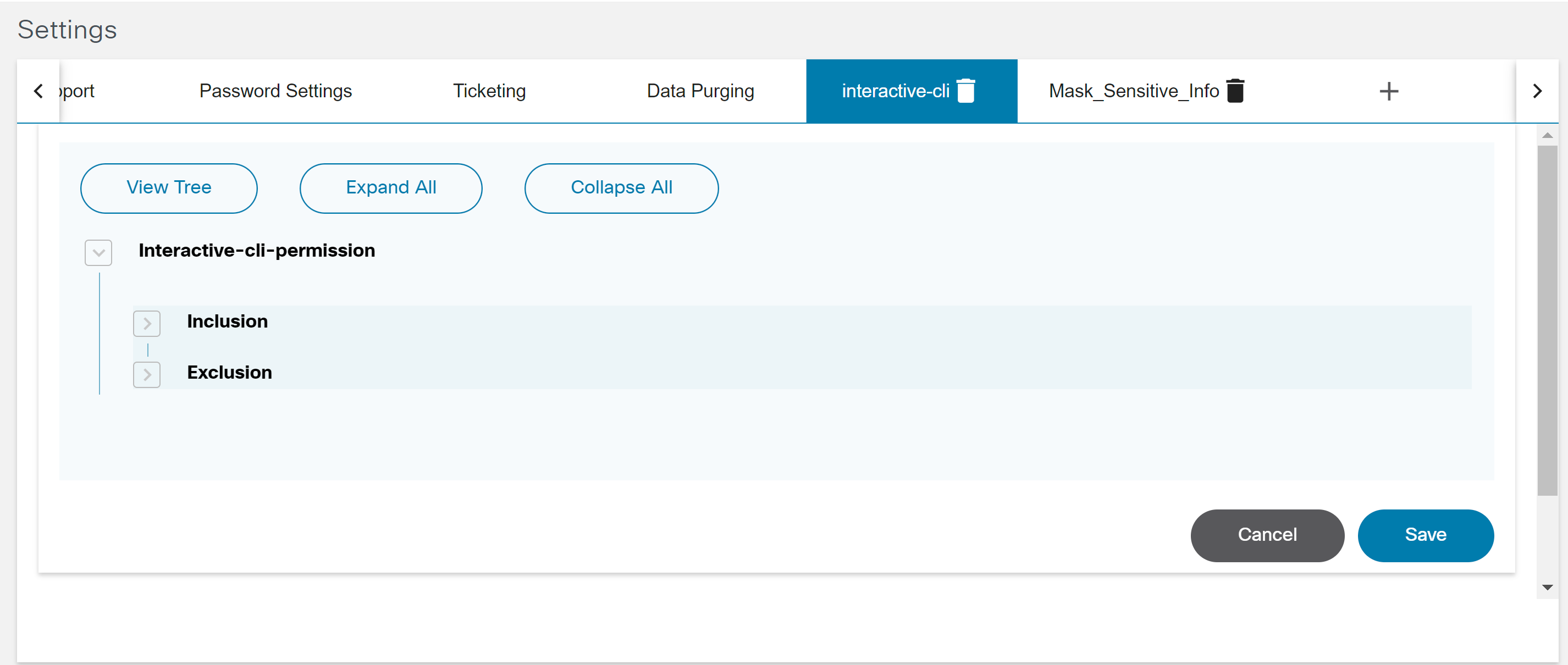
- Inclusion : Inclut une liste de commandes qu'un utilisateur peut exécuter sur un ou plusieurs périphériques à l'aide de l'interface de ligne de commande interactive.
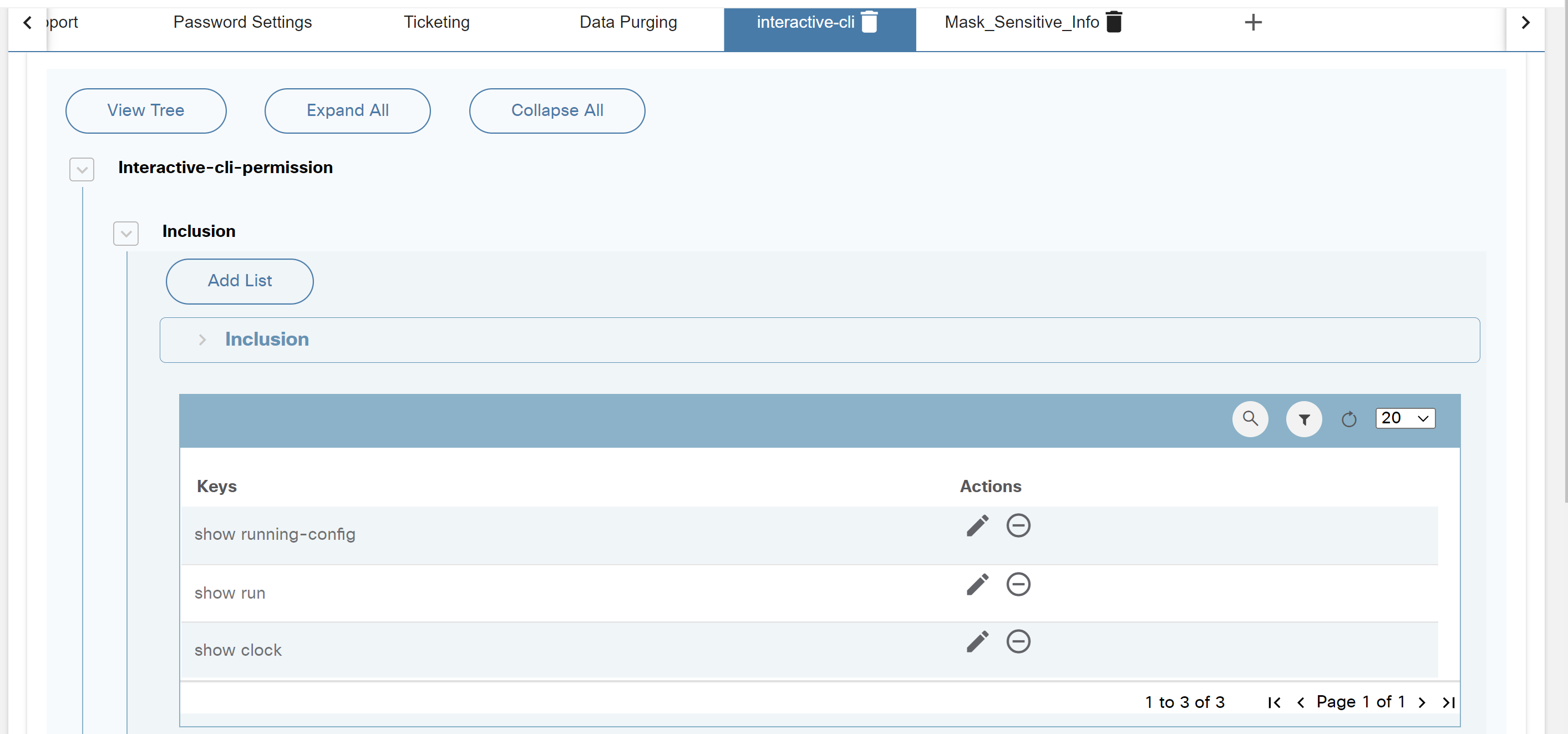
- Exclusion : Inclut une liste de commandes qu'un utilisateur n'est pas autorisé à exécuter sur un ou plusieurs périphériques à l'aide de l'interface de ligne de commande interactive.
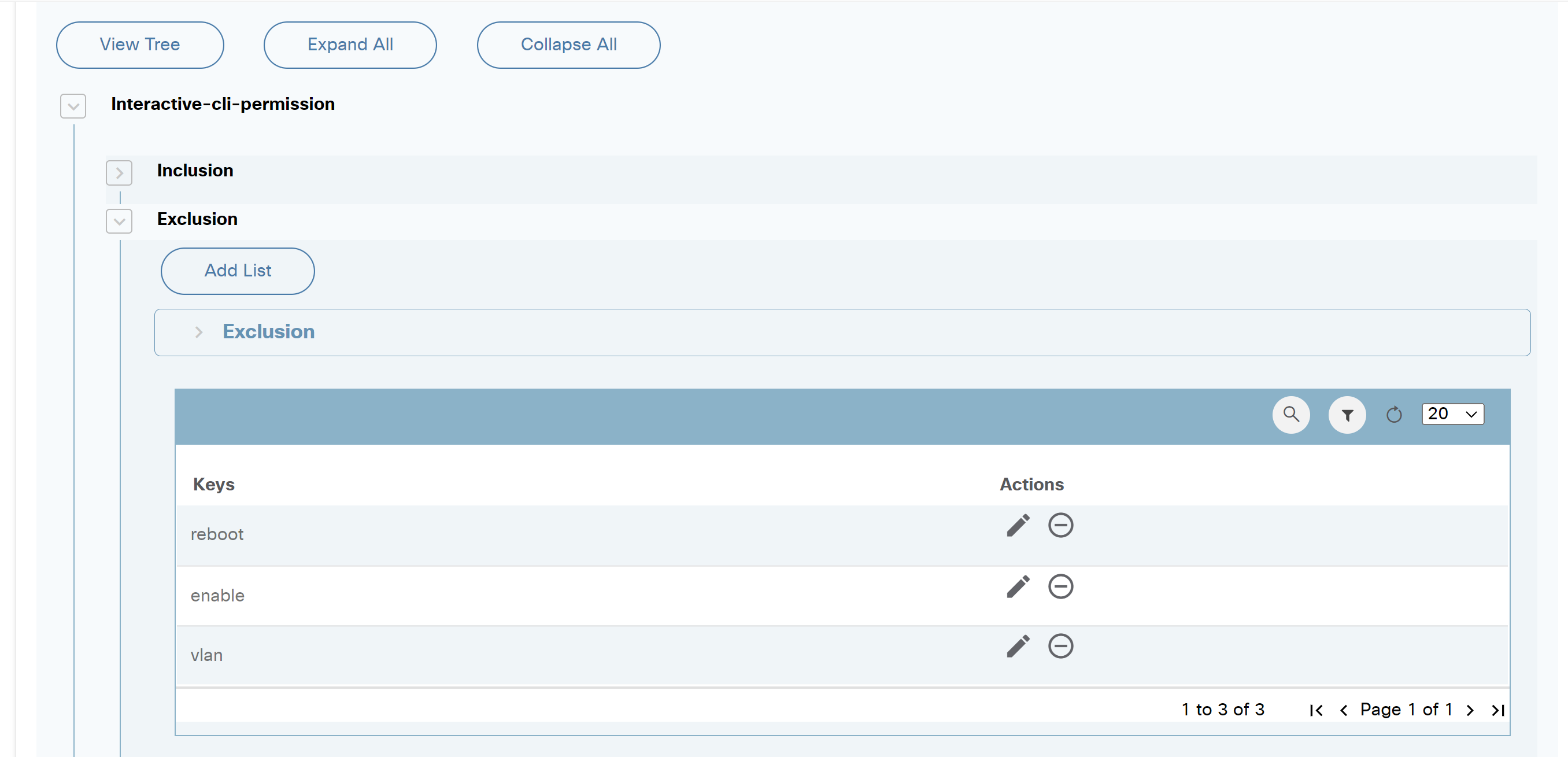
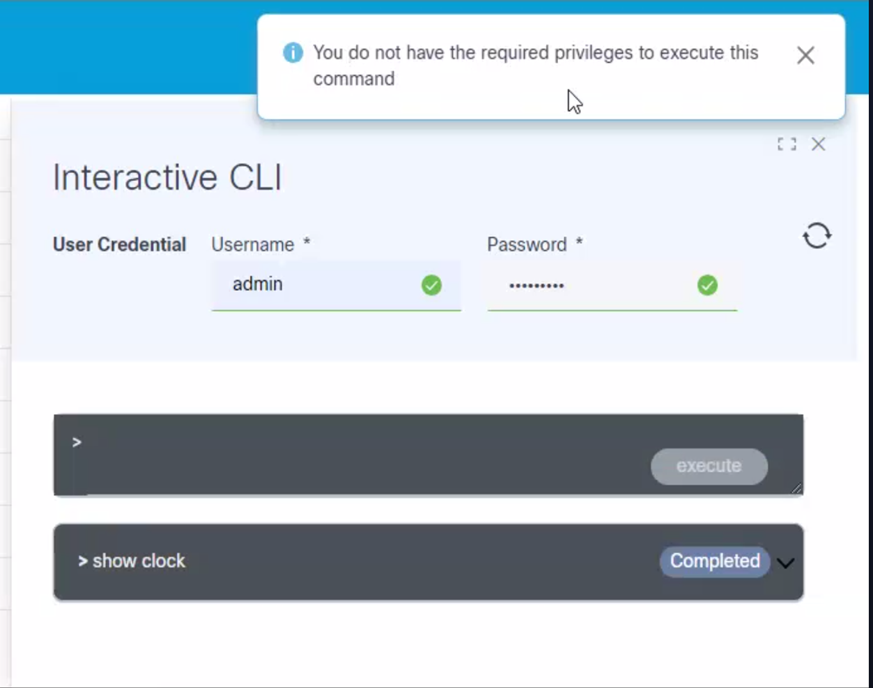
Infos_Sensibles_Masque
L'onglet Mask_Sensitive_Info de la page Settings permet aux utilisateurs de configurer les données sensibles des cas d'utilisation qui doivent être masquées.
Dans les images ci-dessous, interactive-cli a été inclus ; par conséquent, les données sensibles sont masquées lors de l'affichage ou du téléchargement de la réponse du périphérique.
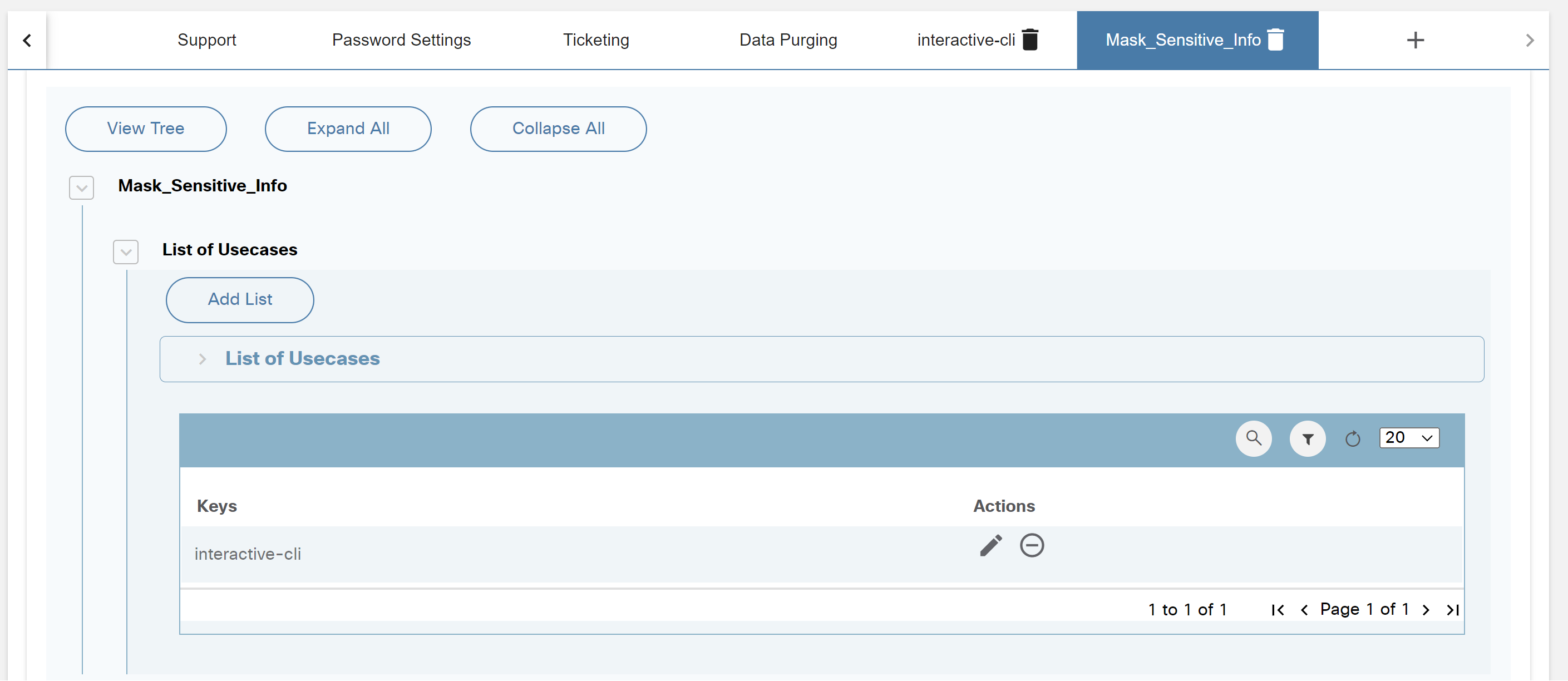
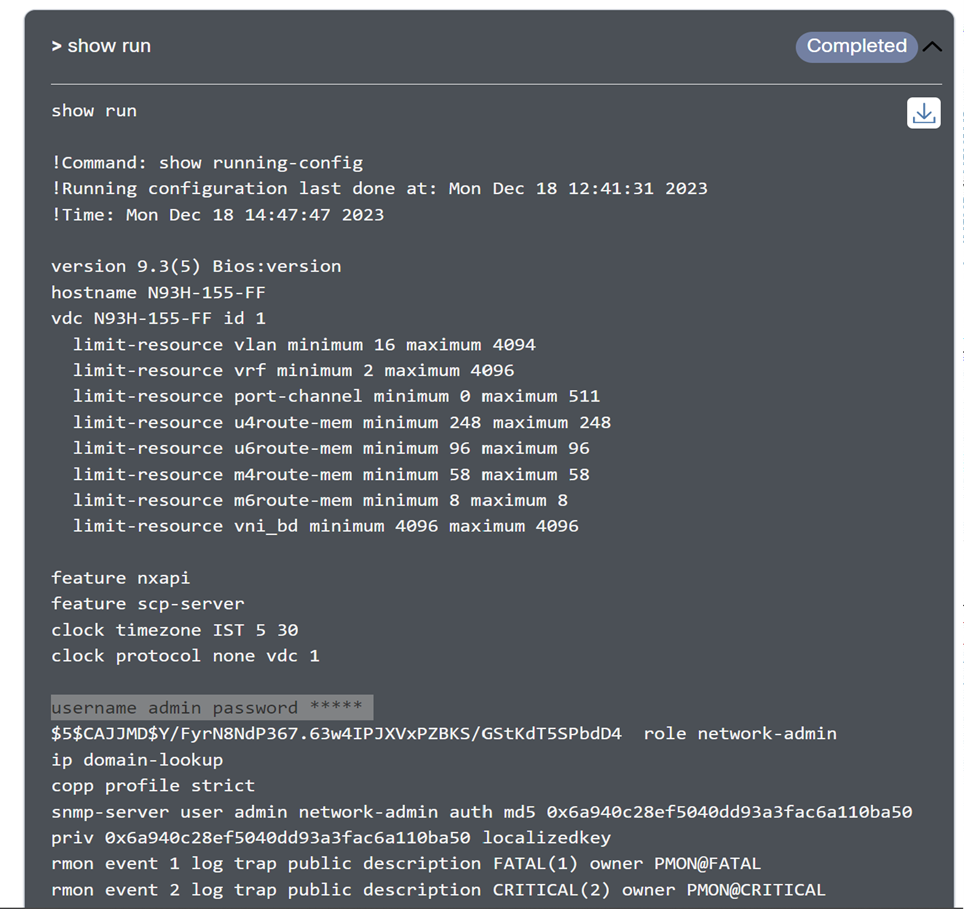
Ajouter des paramètres personnalisés
Des éléments de configuration supplémentaires peuvent être créés en ajoutant d'autres onglets et en les associant à des formulaires génériques Form Builder. Cela permet aux utilisateurs de créer des configurations personnalisées qui peuvent être utilisées par les flux de travail.
Pour ajouter un onglet, procédez comme suit :
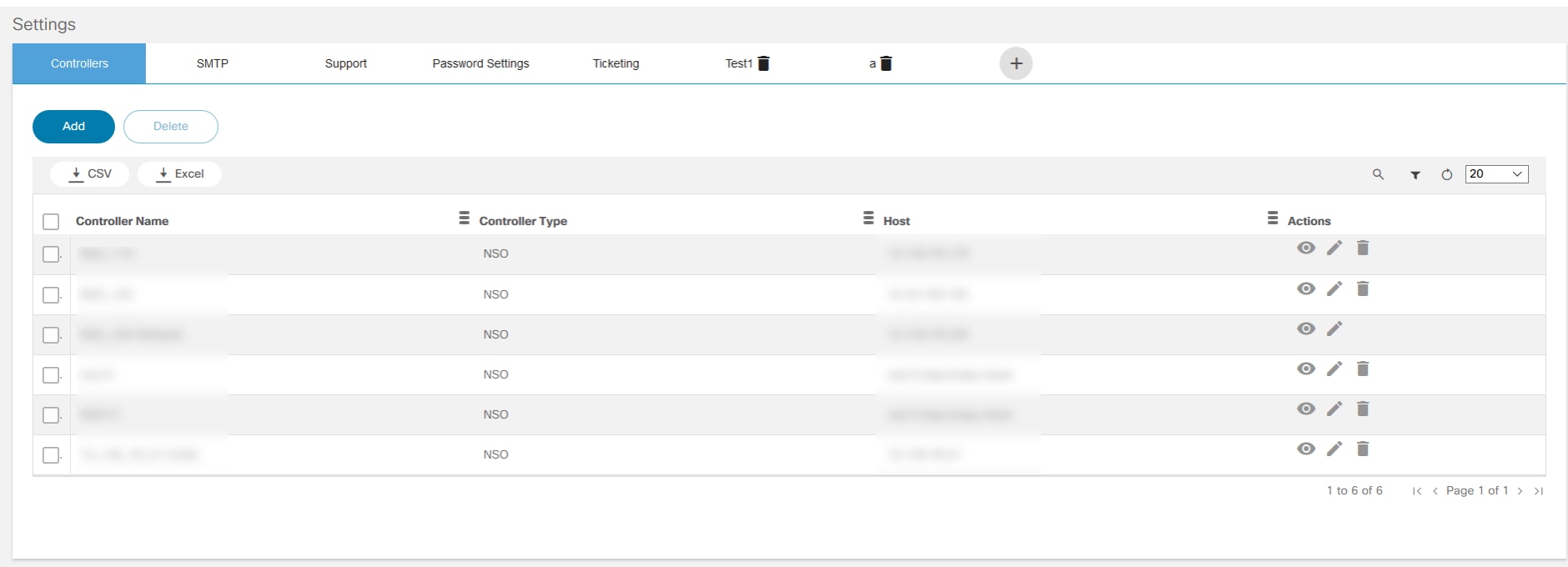
- Cliquez sur l'icône Add en haut de la page Settings. La fenêtre Ajouter un onglet s'ouvre.
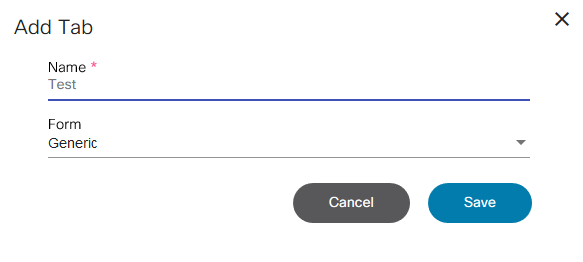
- Ajoutez un nom et sélectionnez Générique (créé dans Form Builder) dans la liste déroulante Formulaire, puis cliquez sur Enregistrer. Un nouvel onglet s'affiche avec les détails du formulaire.
- Modifiez et enregistrez le contenu de l'onglet si nécessaire.
Tous les paramètres personnalisés créés sont également accessibles via l'API.
HOST>/bpa/api/v1.0/settings/custom-form/CustomSettings
Method: GET
Response
{
"_id": "5cac5c60e462ba27e5d85a05",
"createdBy": {
"name": "admin",
"firstName": "admin",
"lastName": "admin",
"id": "b90306e7-7e55-447b-a531-df36ea55aae3"
},
"formName": "CustomSettings",
"tabName": "CustomSettings",
"data": {
"Host": "10.1.1.XXX",
"Port": "8080"
},
"__v": 0
}Dans l'exemple de bloc de code, CustomSettings est l'onglet ajouté à l'application des paramètres.
Purge des données
Cette application permet d'analyser et de supprimer les données historiques en fonction d'une stratégie de purge. Les données pouvant être supprimées incluent les exécutions de modèles, l'exécution d'analyses de différences, l'historique de workflow, les rapports de conformité et les commandes de service terminées.
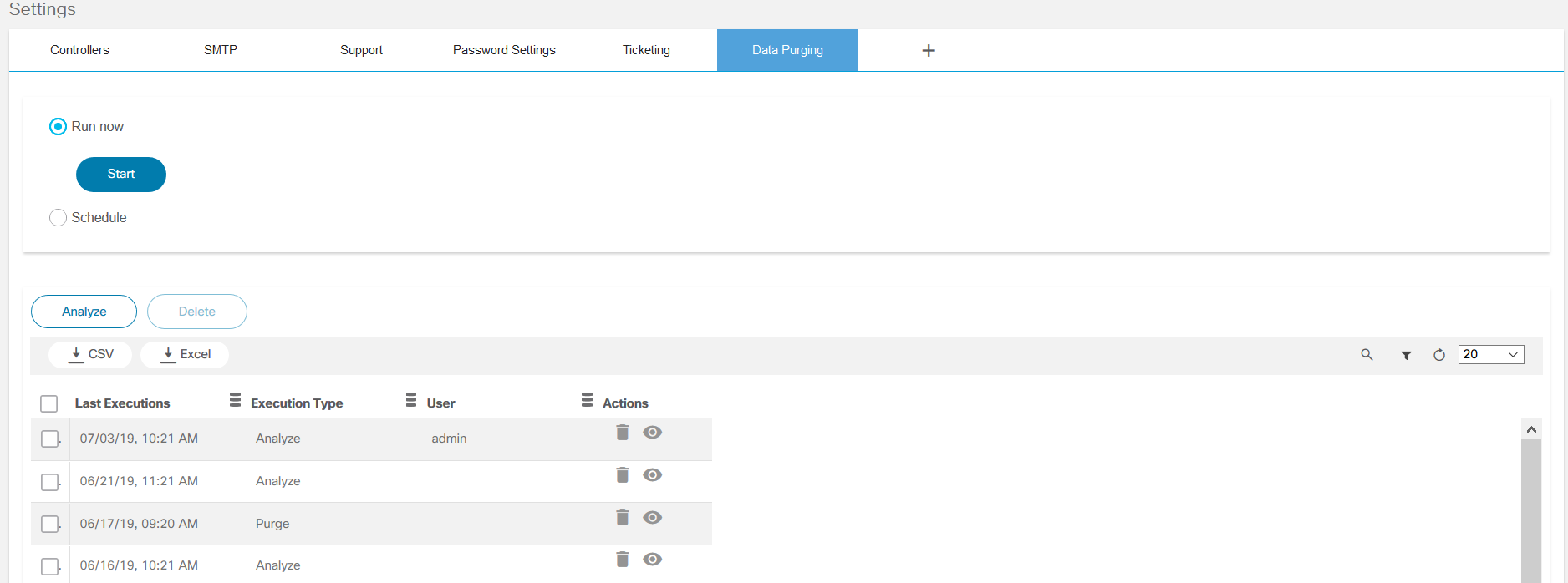
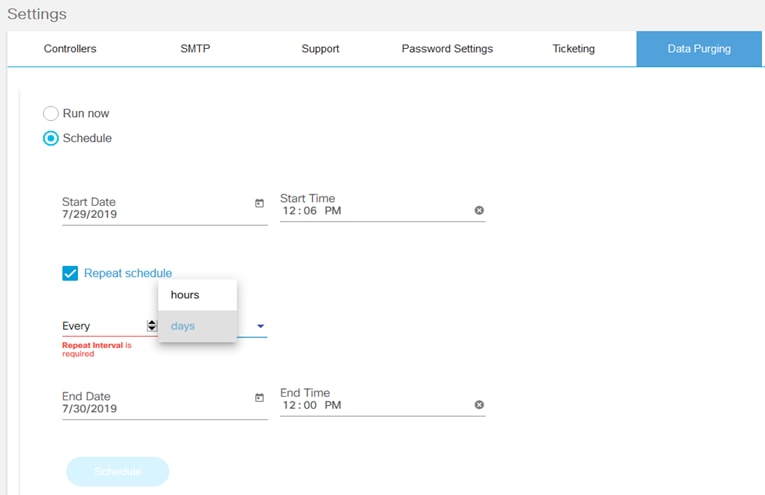
Pour programmer une purge des données :
- Saisissez la date et l'heure de début.
- Cochez la case Répéter la planification.
- Sélectionnez les heures et les jours pour répéter le planning comme requis.
- Saisissez la date et l'heure de fin, puis cliquez sur Programmer.
- Cliquez sur Analyser pour afficher un résumé des enregistrements qui peuvent être supprimés.
- Cliquez sur l'icône View pour afficher les détails de la dernière exécution.
- Pour supprimer des exécutions précédentes, sélectionnez-les et cliquez sur l'icône Supprimer.
Seul l'utilisateur Admin peut exécuter et exécuter la purge des données définie dans le fichier « data-aging-policy-definition.json ».
Exemple :
{ "categories":{ "Process Templates Executions":{ "microservice":"core", "collection":"execution-outputs", "attribute":"executionDate", "age":365, "number_of_records_to_delete":2000 }, "Configuration compliance reports":{ "microservice":"core", "collection":"reports", "attribute":"modified_date", "age":365, "number_of_records_to_delete":2000 }, "Workflow History":{ "microservice":"core", "collection":"process-instances", "age":365, "number_of_records_to_delete":2000 }, "Completed orders from Service Catalog":{ "microservice":"serviceCatalog", "collection":"serviceorders", "attribute":"createdAt", "age":365, "number_of_records_to_delete":2000 } }}La politique de purge des données peut être définie comme suit :
- microservice : Nom du microservice en raison des données à purger
- collection : Collecte de données à purger de la base de données
- attribut : Attribut de collecte pour évaluer les critères de purge
- âge : Seuil défini en jours (c.-à-d. le délai de conservation des enregistrements) pour la suppression des enregistrements
- Nombre_d'enregistrements_à_supprimer : Nombre maximal d'enregistrements définis à supprimer
Modèles de topologie réseau
Les modèles de topologie de réseau sont utilisés par le BPA pour construire la topologie de réseau des périphériques. La topologie peut être affichée à l'aide de l'application Topologie réseau.
- Sélectionnez l'icône User Profile > Admin.
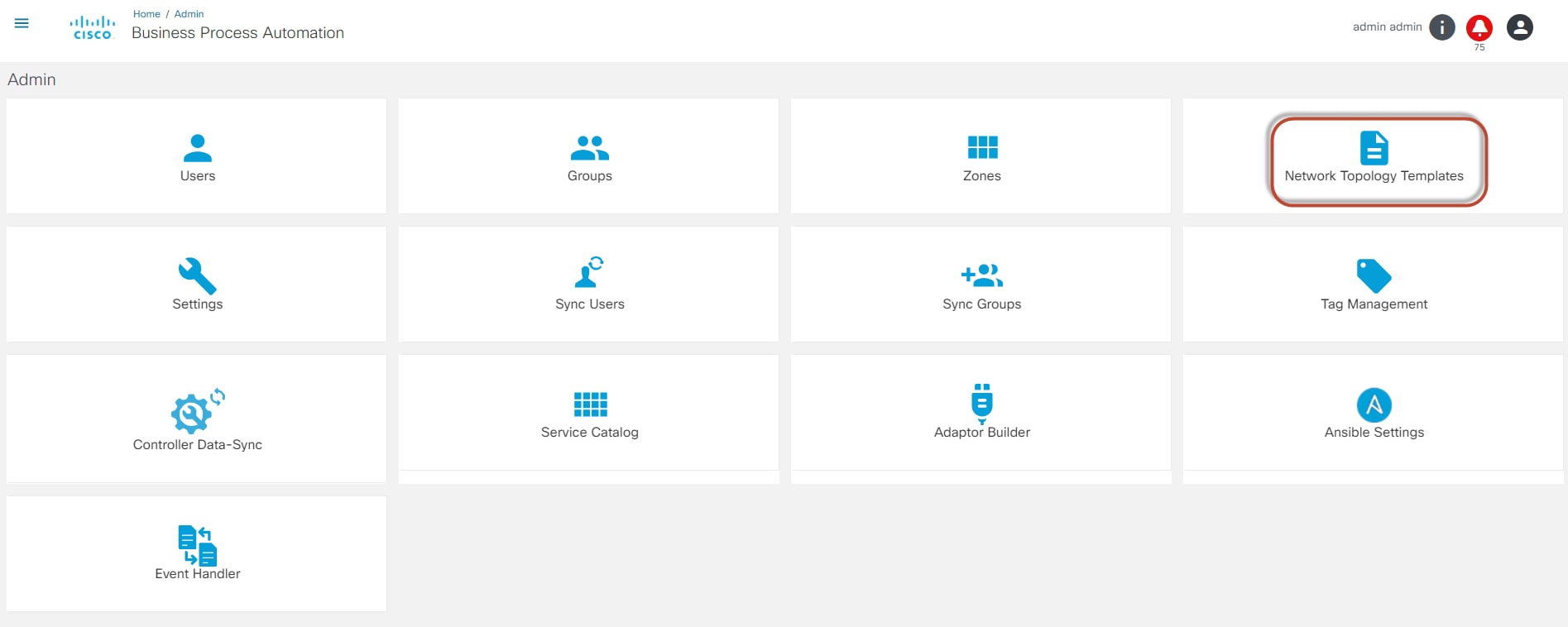
- Sélectionnez l'onglet Modèles de topologie réseau. La page Modèles de topologie réseau s'affiche.

La page Modèles de topologie de réseau affiche une liste des modèles disponibles et leurs informations générales, telles que l'ID de NED, la date de création et la date de mise à jour. Les modèles de topologie réseau permettent aux utilisateurs de :
- Ajoutez des modèles de topologie réseau en cliquant sur Add
- Créez des liens de topologie réseau en cliquant sur Créer
- Synchroniser les emplacements des périphériques en cliquant sur Synchroniser
- Modifier un modèle de topologie de réseau en sélectionnant l'icône Modifier
- Supprimer un modèle de topologie de réseau en sélectionnant l'icône Delete
Ajout d'un modèle de topologie réseau
Pour ajouter un modèle de topologie réseau :
- Dans la page Modèles de topologie réseau, cliquez sur Ajouter. La fenêtre Créer un modèle de topologie s'affiche.
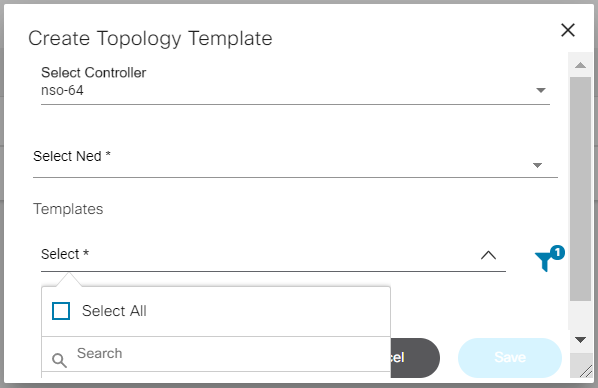
- Sélectionnez NSO, NED et Templates dans les listes déroulantes.
- Cliquez sur Save. Un message contextuel s'affiche dans le coin supérieur droit de l'écran.
Les modèles répertoriés sont créés à l'aide de l'application Modèles de processus.

Création de liens de topologie réseau
Pour récupérer des données du réseau et créer des liens dans la topologie, cliquez sur Générer à partir de la page Modèles de topologie réseau. Les utilisateurs peuvent ajouter ou mettre à jour les liaisons de topologie réseau. Une fois les liens de topologie du réseau mis à jour, une fenêtre contextuelle s'affiche.
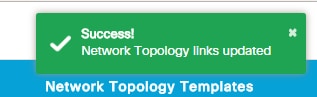
Emplacement du périphérique de synchronisation
Cliquez sur Sync dans la page Network Topology Templates pour mettre à jour l'emplacement le plus récent du périphérique dans la topologie du réseau. Une fenêtre contextuelle de réussite s'ouvre.
Modifier le modèle de réseau
Pour modifier un modèle de réseau, procédez comme suit :
- Dans la page Modèles de topologie de réseau, sélectionnez l'icône Modifier dans la colonne Actions du modèle de réseau souhaité. La fenêtre Mettre à jour le modèle de topologie s'affiche.
- Sélectionnez les modèles requis dans la liste déroulante, puis cliquez sur Update.
Supprimer les modèles réseau
Pour supprimer un modèle de réseau, procédez comme suit :
- Dans la page Modèles de topologie de réseau, sélectionnez l'icône Supprimer dans l'icône Actions du modèle de réseau souhaité. Une fenêtre de confirmation de suppression s'ouvre.
- Cliquez sur OK.
Gestion des balises
La gestion des balises permet de gérer les balises. Les artefacts BPA tels que les modèles de processus, les GCT, les formulaires Form Builder, etc., peuvent être balisés avec une ou plusieurs balises qui peuvent être utilisées pour filtrer les artefacts.
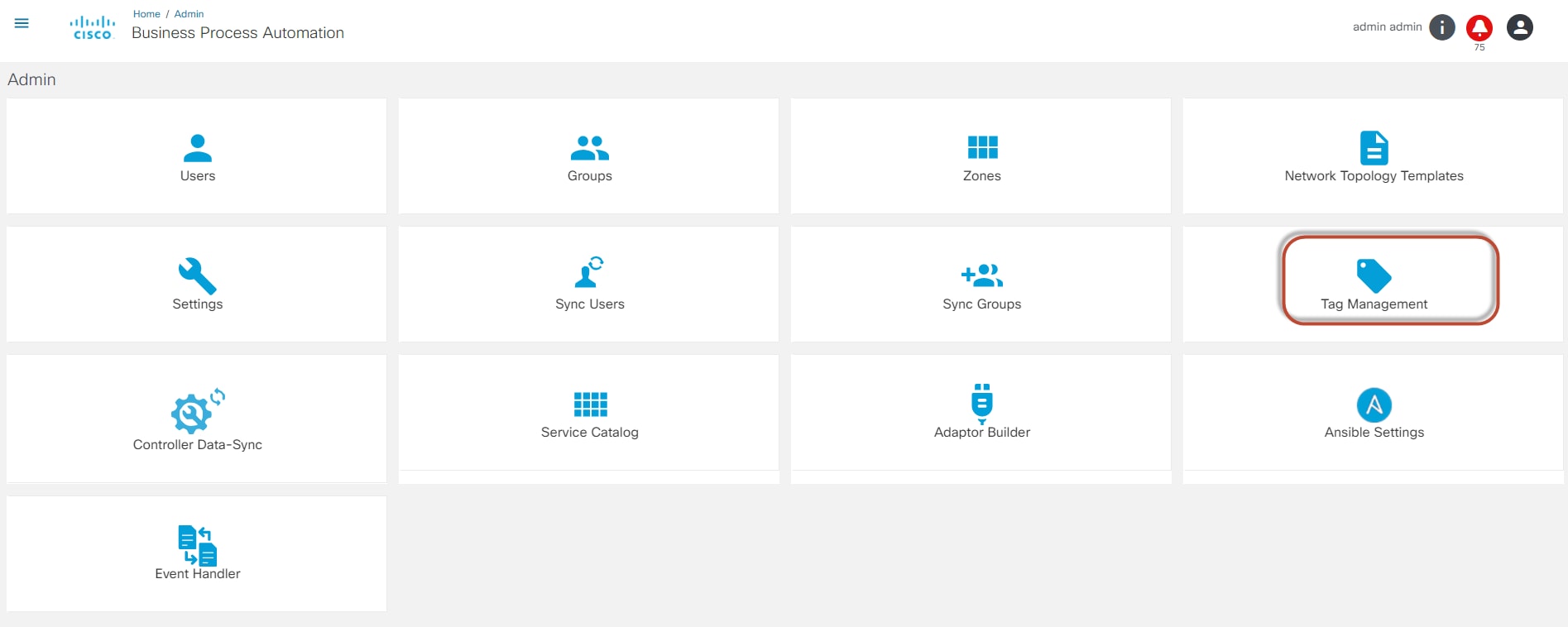
Ajout de balises
Pour ajouter des balises, procédez comme suit :
- Dans la page Admin, sélectionnez la vignette Tag Management. La page Tag Management s'affiche.
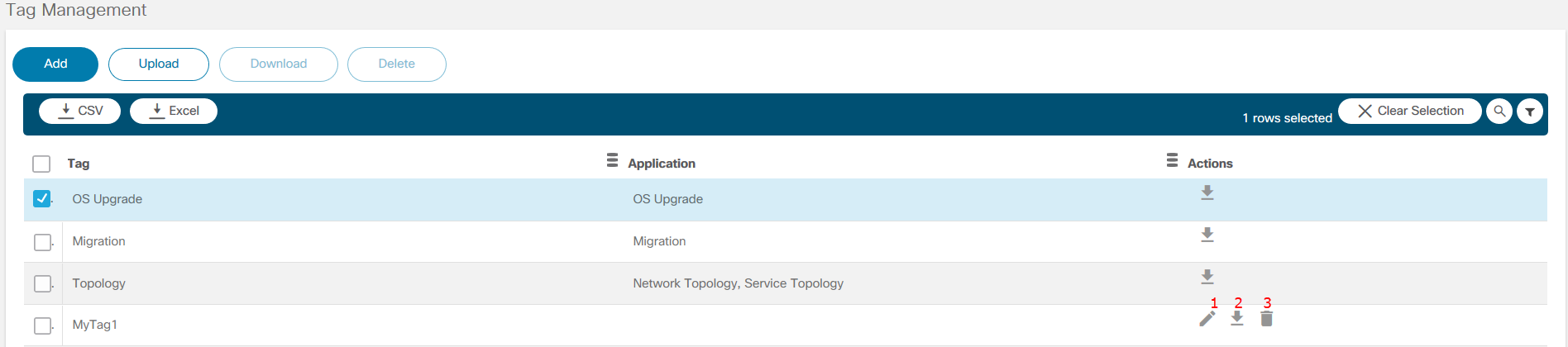
Les numéros du tableau ci-dessous correspondent aux icônes illustrées dans la figure Gestion des balises ci-dessus.
| Numéro | Icône |
|---|---|
| 1 | Modifier |
| 2 | Télécharger les balises |
| 3 | Supprimer les balises |
- Cliquez sur Add. La fenêtre Ajouter une balise s'ouvre.
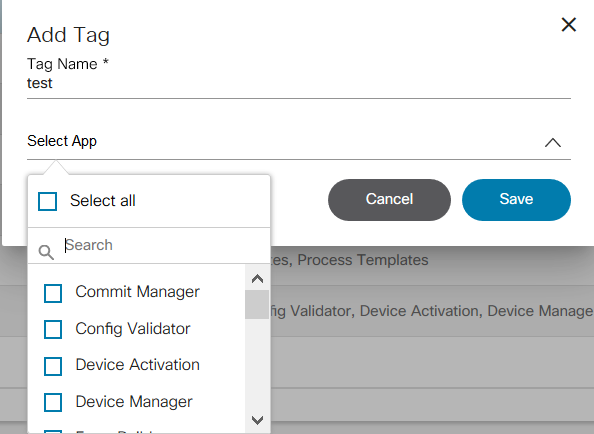
- Saisissez le nom de la balise et sélectionnez une ou plusieurs applications dans la liste déroulante Sélectionner une application. Pour utiliser la balise dans tous les composants, ne sélectionnez aucune application.
- Cliquez sur Save.
Modification des balises
Pour modifier les détails des balises, procédez comme suit :
- Dans la page Gestion des balises, sélectionnez l'icône Modifier dans la colonne Actions de la balise souhaitée. La fenêtre Modifier l'élément de balise s'ouvre.
- Modifiez les champs obligatoires si nécessaire.
- Cliquez sur Save.
Suppression de balises
Pour supprimer une balise, procédez comme suit :
- Dans la page Gestion des balises, sélectionnez l'icône Supprimer dans la colonne Actions de la balise souhaitée. Un message d'avertissement s'affiche.
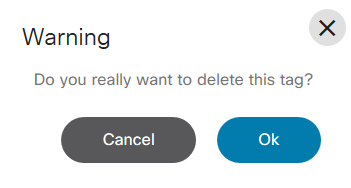
- Cliquez sur OK pour supprimer la balise.
Données du contrôleur - Synchronisation
Pour synchroniser les données du contrôleur, procédez comme suit :
- Sélectionnez l'icône User Profile > Admin. La page Admin s'affiche.
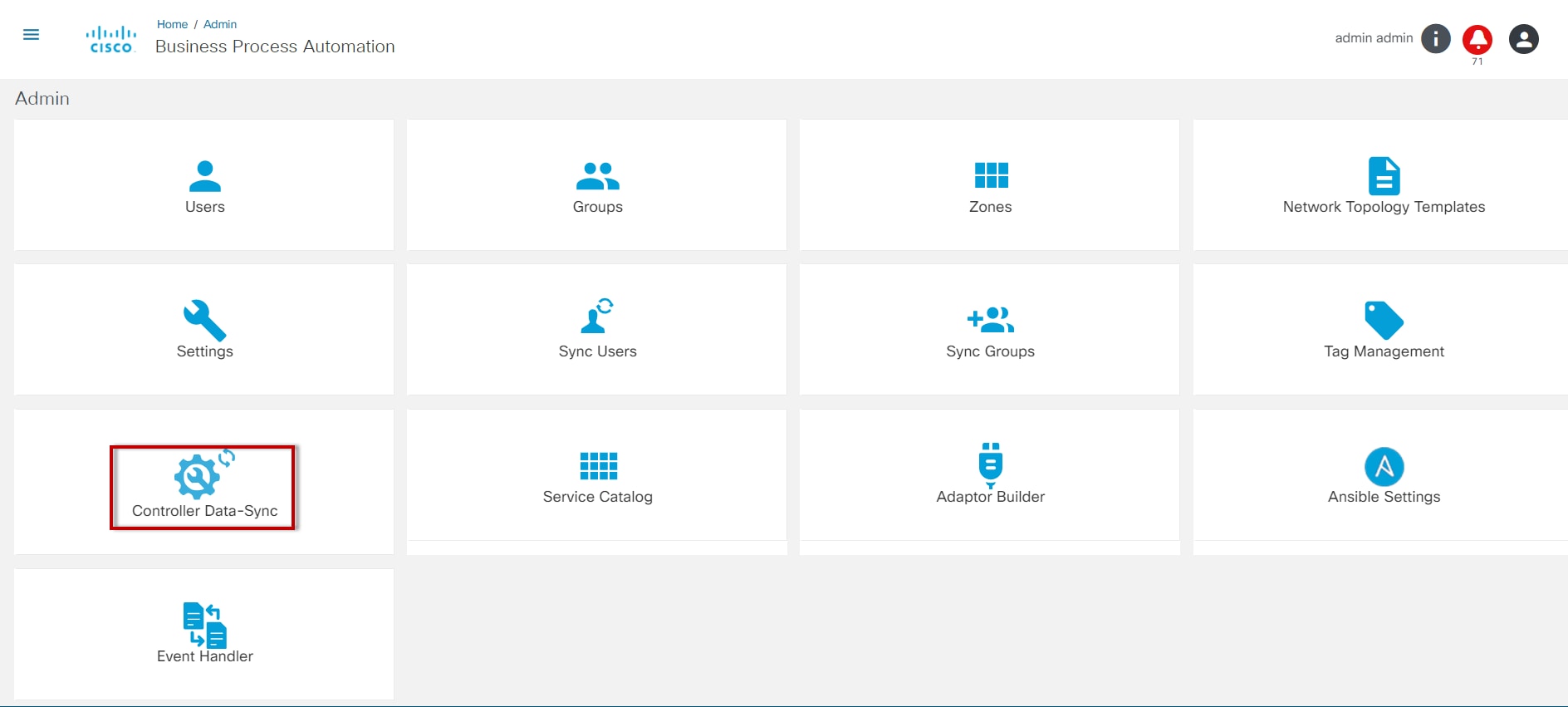


- Sélectionnez la vignette Synchronisation des données du contrôleur. La page Sélectionner les contrôleurs à synchroniser s'affiche. Activez la case à cocher d'un contrôleur dans la liste et cliquez sur Continuer.
- Vous pouvez également sélectionner l'icône Sync sous la section Actions pour déclencher le processus de synchronisation. Dans le cas d'un contrôleur NSO, l'action de synchronisation effectue la synchronisation des services. Pour tous les autres types de contrôleurs, le processus de synchronisation effectue la synchronisation du modèle.
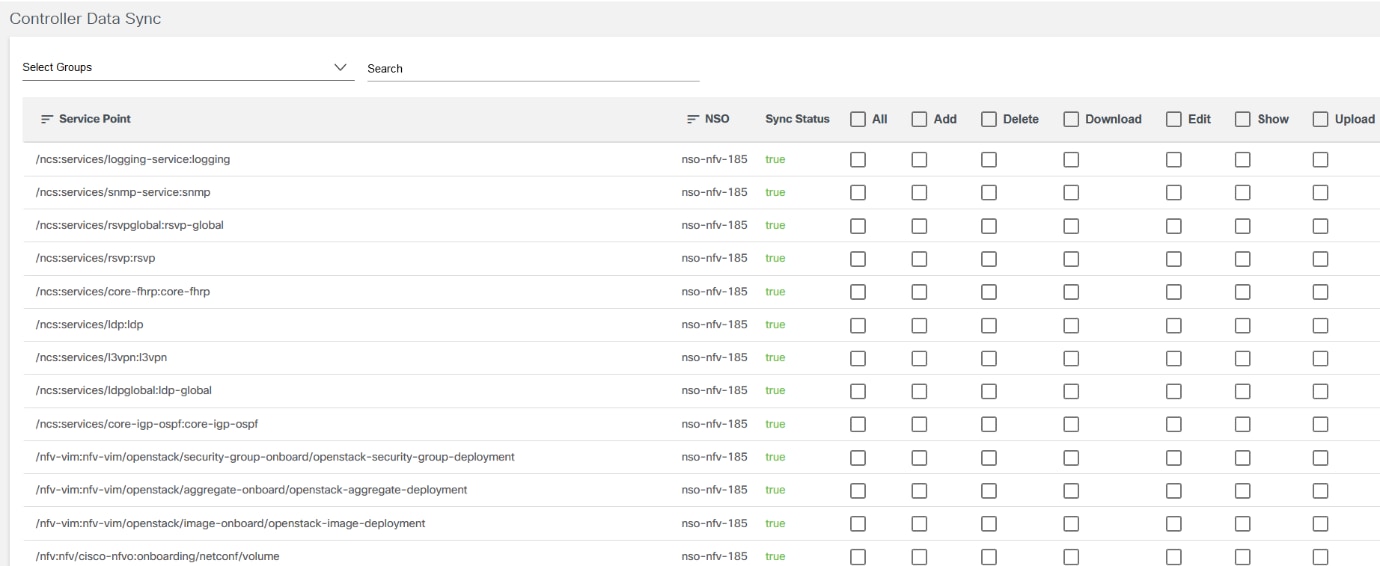
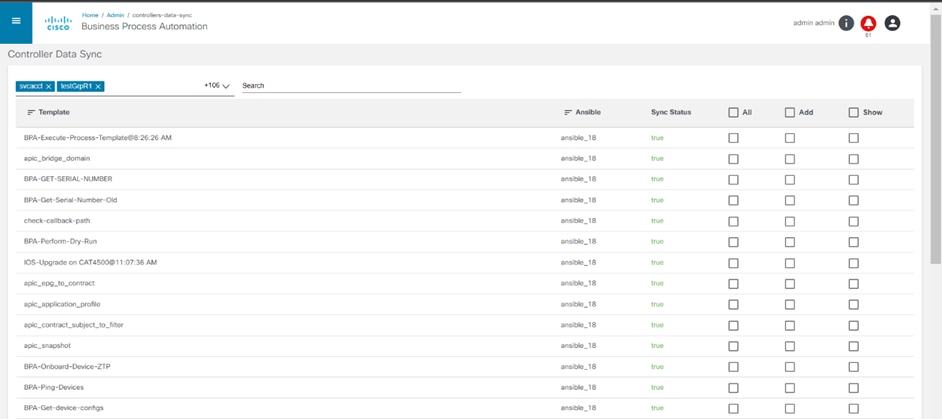
- Pour NSO, la fenêtre Controller Data Sync affiche les schémas de service récupérés à partir du contrôleur configuré. Les utilisateurs peuvent afficher l'état de synchronisation qui indique que les résultats sont vrais ou faux. Dans la fenêtre, l'option permettant de configurer les groupes ayant accès à ces services est disponible. Sélectionnez un groupe dans la liste déroulante Sélectionner des groupes et modifiez les autorisations si nécessaire. Cliquez sur Enregistrer avant de sélectionner le groupe suivant.
Vous devez installer le package Cisco Ustlis. Reportez-vous au Guide d'installation BPA pour plus d'informations.

- Le planificateur Cron effectue automatiquement la synchronisation des données du contrôleur. Sur la page Sélectionner le ou les contrôleurs à synchroniser, sélectionnez l'icône Engrenage dans la colonne Actions du contrôleur souhaité. La fenêtre Planificateur Cron à synchroniser s'affiche. Configurez la planification Chron pour les instances de contrôleur. La même planification ou une autre peut être sélectionnée pour la synchronisation des périphériques et des modèles. Cette fonctionnalité est disponible pour tous les types de contrôleurs.
Gestion du catalogue de services
Pour gérer le catalogue de services :
- Sélectionnez l'icône User Profile > Admin. La page Admin s'affiche.
- Sélectionnez la vignette Catalogue de services pour gérer les services
Les composants suivants peuvent être ajoutés via l'option Catalogue de services :
- Catégories de service
- Éléments de service
- Commandes
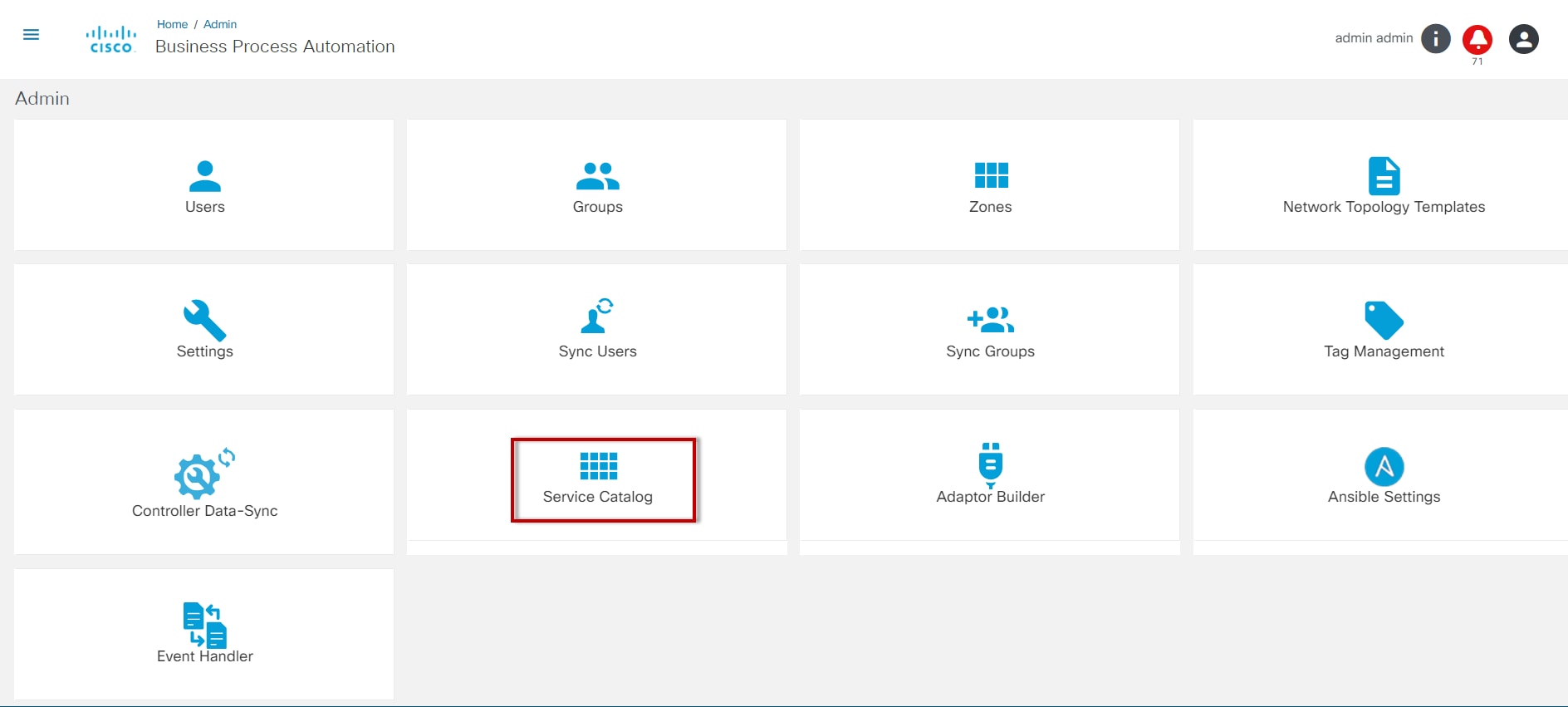
Catégories de service
Cette option est utilisée pour gérer les catégories de service dans le catalogue de services.
Ajout d'une catégorie de service
Pour ajouter une catégorie de service, procédez comme suit :
- Dans la page Admin, sélectionnez la vignette Catalogue de services. La page Catalogue de services s'affiche.
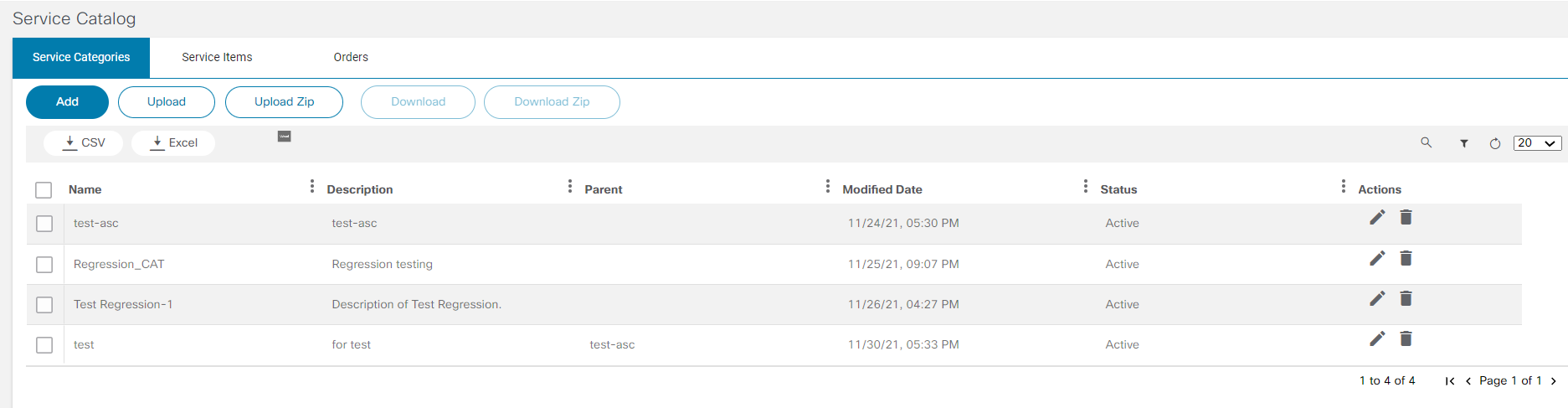
- Cliquez sur l'onglet Catégories de service.
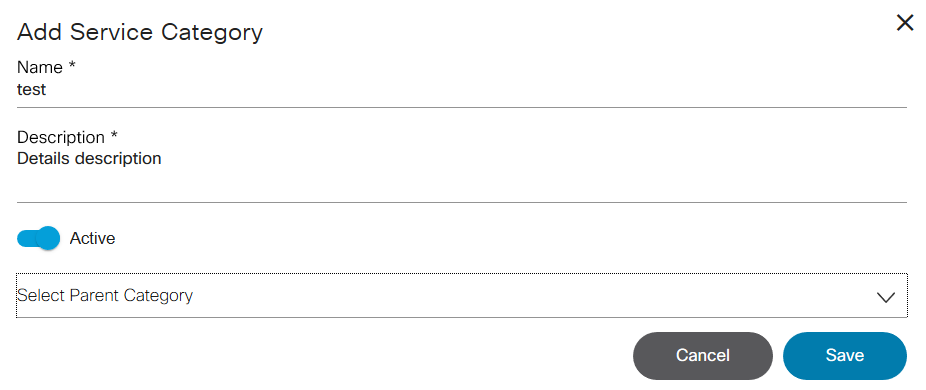
- Cliquez sur Add.
- Saisissez un nom et une description pour la catégorie de service.
- Activez l'option Active pour rendre la catégorie de service active pour la commande.
- Sélectionnez la catégorie parent dans la liste. La catégorie parent est utilisée pour ajouter la nouvelle catégorie à une catégorie existante.
- Cliquez sur Save.
Modification d'une catégorie de service
Pour modifier les détails de la catégorie de service, procédez comme suit :
- Dans l'onglet Catégories de service, sélectionnez l'icône Modifier dans la colonne Actions de la catégorie souhaitée. La fenêtre Modifier la catégorie de service s'affiche.
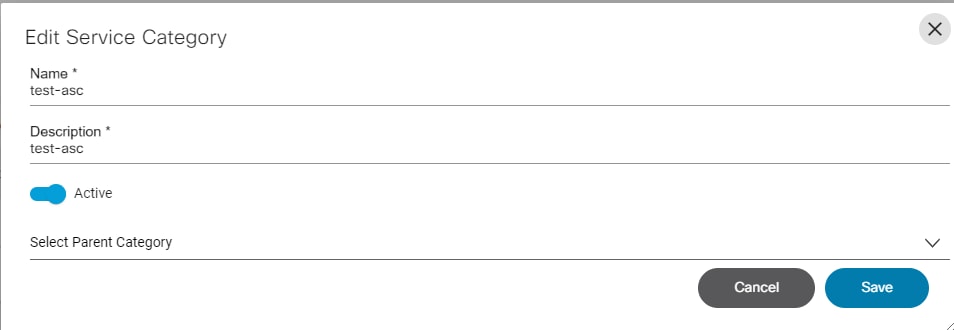
- Mettez à jour les champs nécessaires et cliquez sur Enregistrer.
Suppression d'une catégorie de service
Pour supprimer une catégorie, procédez comme suit :
- Dans l'onglet Catégories de service, sélectionnez l'icône Supprimer dans la colonne Actions de la catégorie souhaitée. Un message d'avertissement s'affiche.
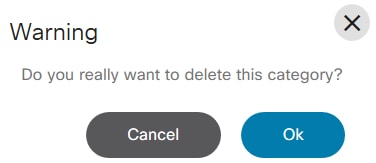
- Cliquez sur OK pour supprimer la catégorie.
Éléments de service
Cette option est utilisée pour gérer les éléments de service dans le catalogue de services.
Ajout d'éléments de service
- Dans la page Admin, cliquez sur la vignette Catalogue de services. La page Catalogue de services s'affiche.
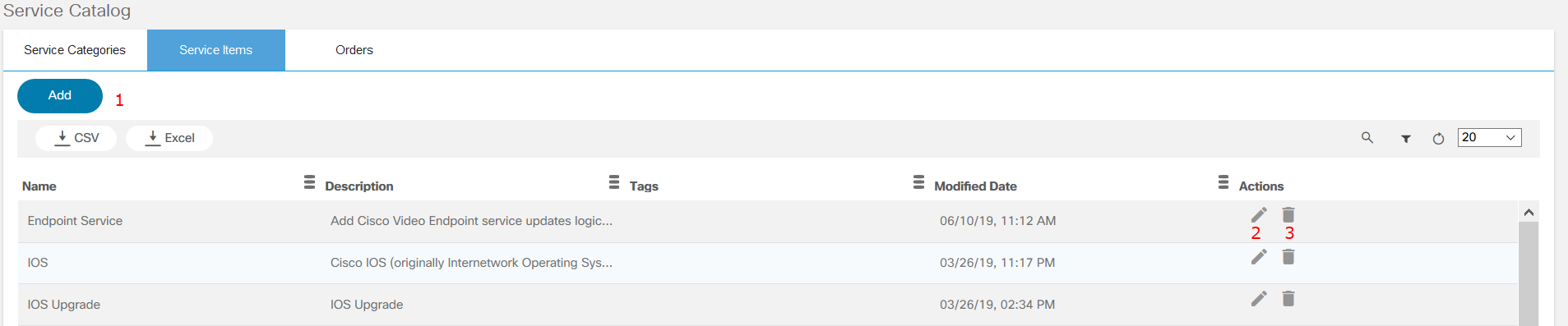
- Cliquez sur l'onglet Éléments de service.
- Cliquez sur Add.
- Saisissez un nom et une description.
- Sélectionnez la catégorie dans la liste déroulante.
- Sélectionnez l'état.
- Sélectionnez le fichier image et ajoutez-le.
- Sélectionnez les balises dans la liste déroulante.
- Sélectionnez le type de bon de commande dans la liste déroulante.
- Sélectionnez le workflow et la version dans la liste déroulante.
- Saisissez le nom de l'action, sélectionnez le workflow, la version et l'icône, puis saisissez une info-bulle Icône. Cliquez sur l'icône Plus pour ajouter les actions.
- Cliquez sur Save.
Modifier un élément de service
Pour modifier les détails des articles de service :
- Dans l'onglet Éléments de service, sélectionnez l'icône Modifier dans la colonne Actions de l'élément de service souhaité. La fenêtre Modifier un élément de service s'affiche.
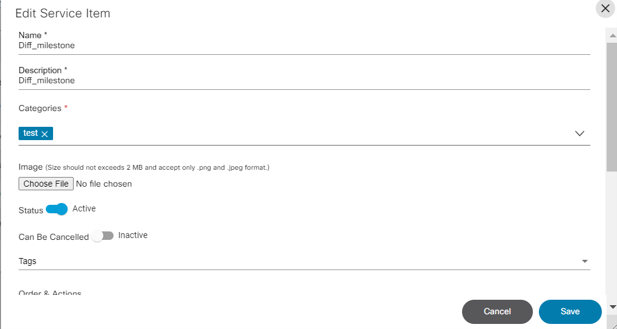
- Effectuez les modifications requises.
- Cliquez sur Save.
Supprimer un article de service
Pour supprimer un article de service :
- Dans l'onglet Éléments de service, sélectionnez l'icône Supprimer dans la colonne Actions de l'élément de service souhaité. Un message d'avertissement s'affiche.
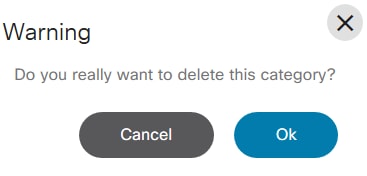
- Cliquez sur OK pour supprimer l'élément.
Commandes
Cette option permet d'afficher tous les éléments de service commandés par les utilisateurs. Les utilisateurs peuvent rechercher la commande par ID de commande, service, date ou l'utilisateur qui a commandé l'élément.
Dans l'onglet Commandes, utilisez le filtre pour rechercher une commande dont l'état est Terminé ou En cours.
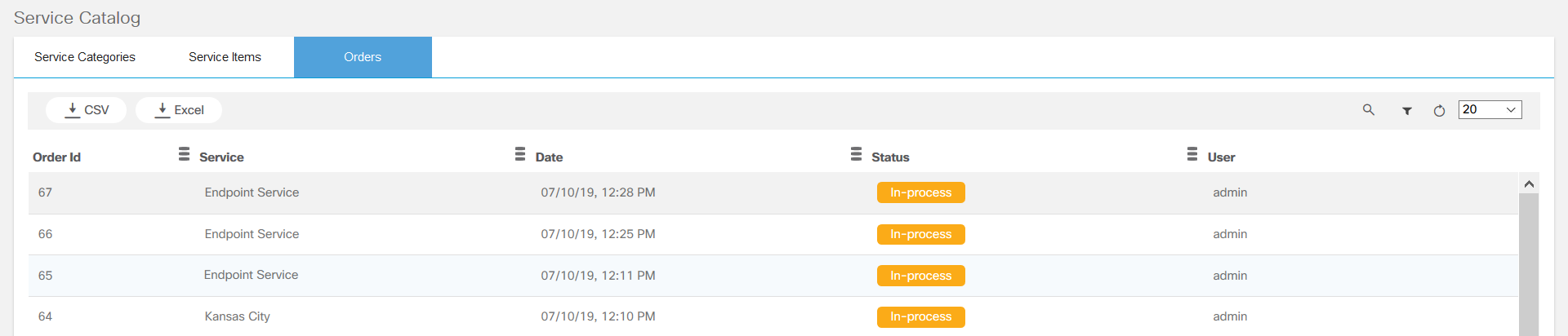
Synchroniser les utilisateurs
Les utilisateurs Sync importent les utilisateurs à partir des serveurs configurés.
Si l'intégration LDAP est activée, les utilisateurs peuvent être synchronisés avec la base de données BPA.
Dans l'écran Admin, cliquez sur Sync Users pour synchroniser les utilisateurs LDAP.
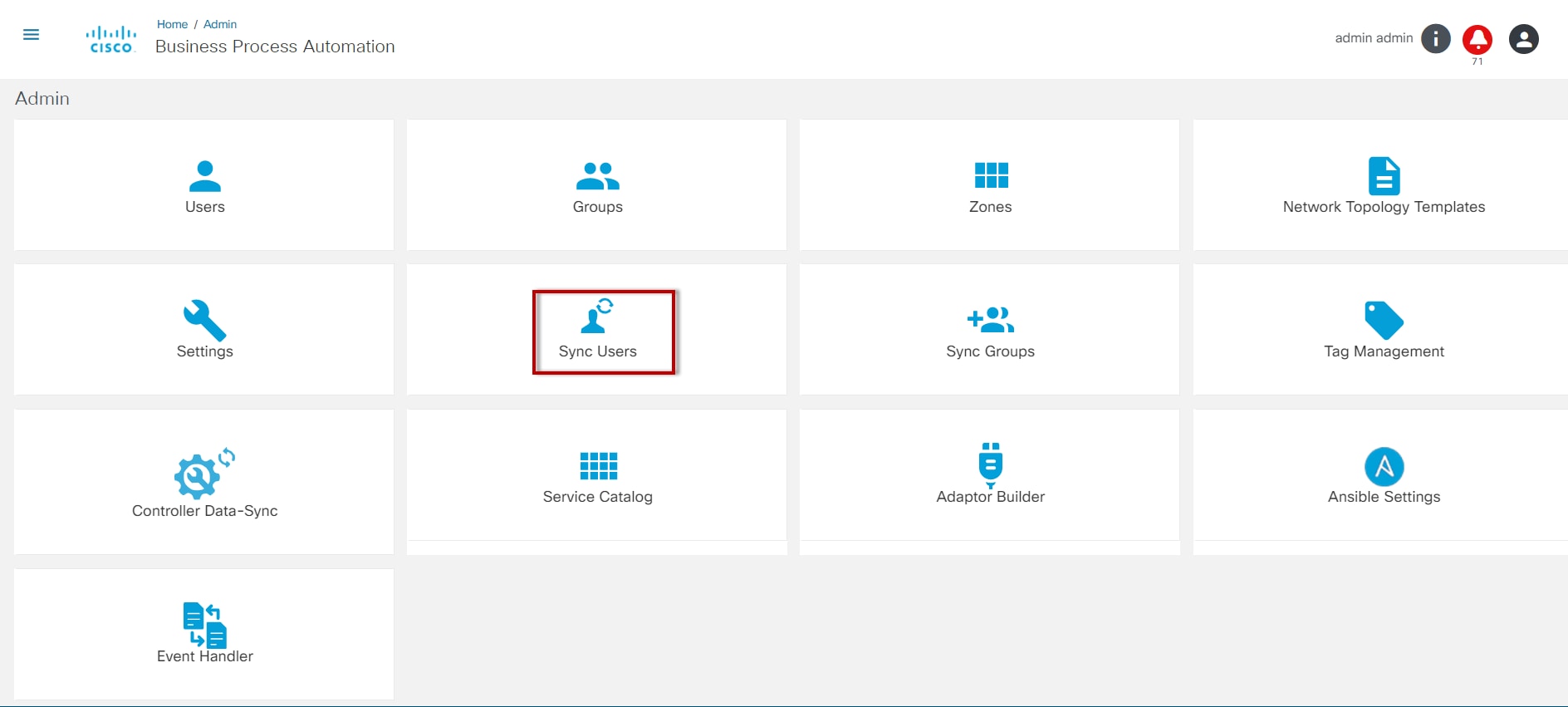
Synchroniser les groupes
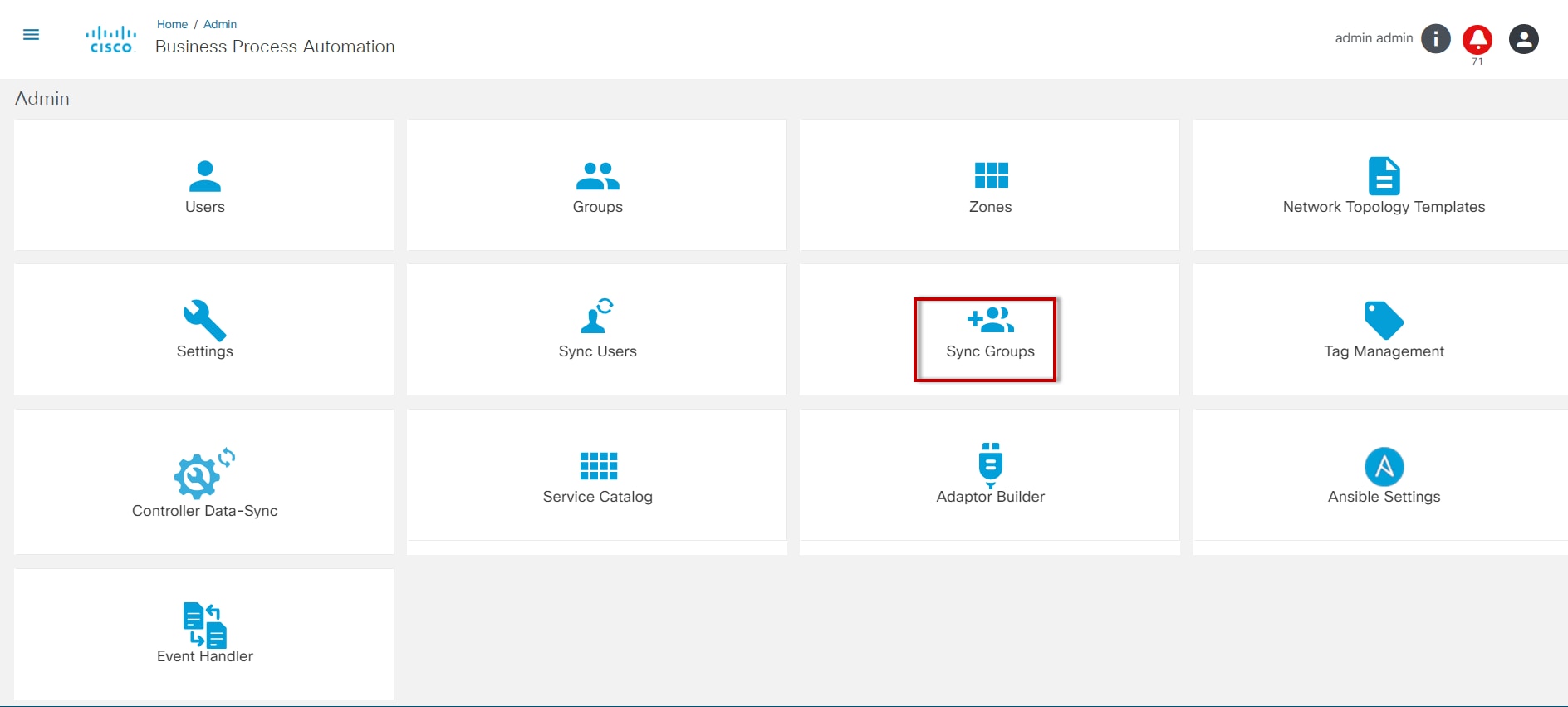
Les utilisateurs Sync importent les utilisateurs à partir des serveurs configurés.
Si l'intégration LDAP est activée, les utilisateurs peuvent être synchronisés avec la base de données BPA.
Dans la page Admin, sélectionnez la vignette Sync Users pour synchroniser les utilisateurs LDAP.
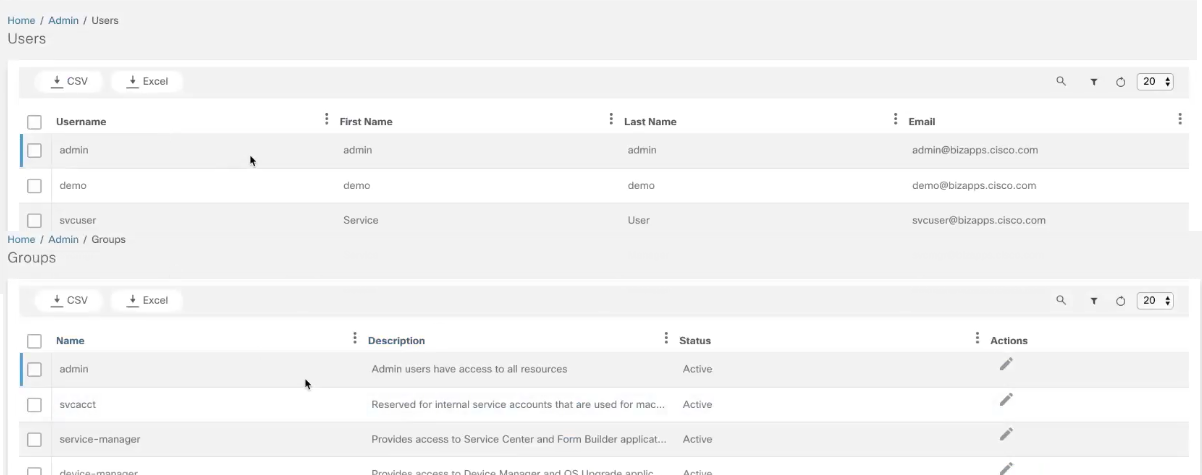
Générateur de carte
Cela active les API d'appel exposées par des fournisseurs de services internes et externes. Il peut enchaîner des appels d'API et transformer des données entre les appels d'API à l'aide de ressources BPA internes. Référez-vous à Utilisation de Adapter Builder pour plus de détails.
Paramètres des réponses
Il s'agit de configurer le formulaire de sorte que les données puissent être saisies par un utilisateur comme entrée pour le modèle Ansible. Pour définir le formulaire de saisie, cette application utilise l'application Form Builder.
Référez-vous à Paramètres d'analyse pour plus d'informations.
Activer le modèle
Tous les modèles du contrôleur Ansible sont disponibles sur cette page. Les noms de modèles commençant par « BPA » sont utilisés pour les fonctionnalités spécifiques au BPA.
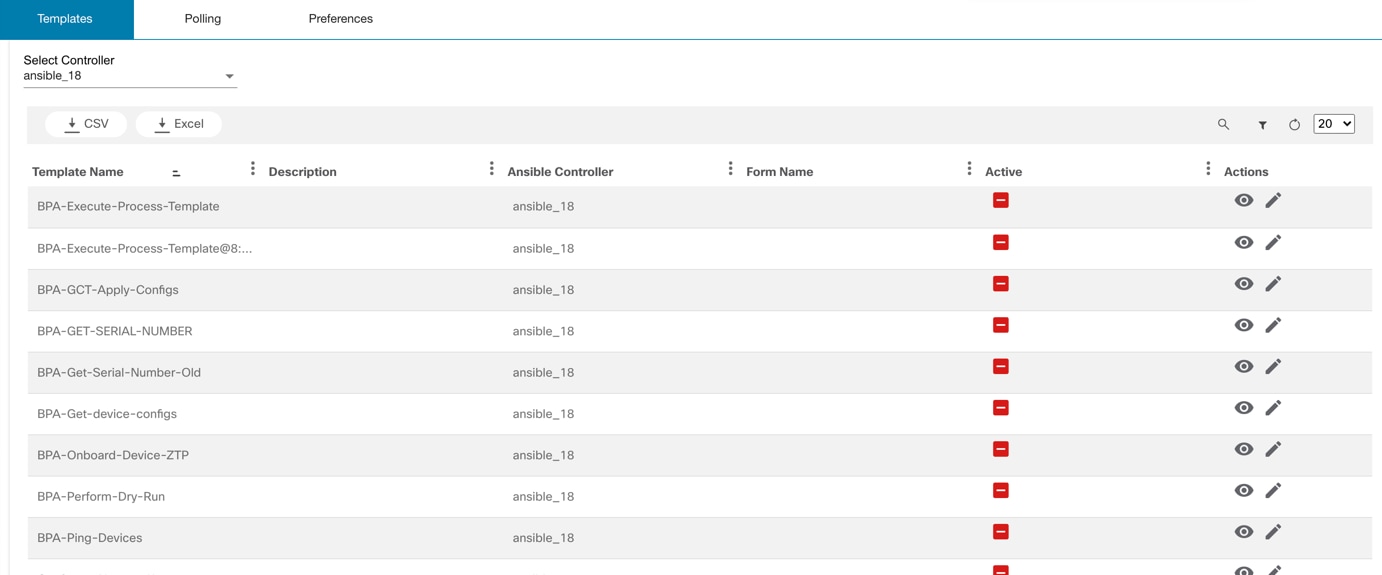
Les modèles personnalisés peuvent être utilisés avec le formulaire Form Builder et les utilisateurs peuvent lancer la tâche dans le modèle Ansible.
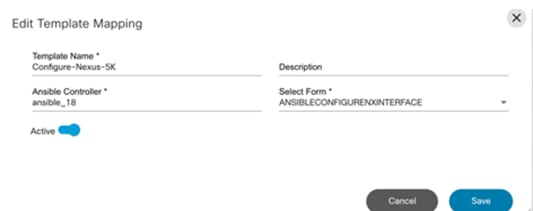
Gestionnaire d’événements
L'automatisation du gestionnaire d'événements est une structure qui réagit aux événements réseau et déclenche automatiquement ou manuellement une action en fonction de la gravité d'un événement. Cette structure permet de gérer les scénarios en boucle fermée et aide les clients à réagir aux événements qui peuvent être déclenchés par des périphériques ou par une solution d'assurance et d'analyse. Le cadre comporte trois étapes :
- Augmentation des données : Cette étape peut être configurée pour extraire des données supplémentaires et les ajouter aux données reçues lorsqu'un événement est déclenché
- Évaluation d'expression : Cette étape évalue une expression qui est un ensemble de règles ; l'évaluation est une valeur booléenne.
- Évaluation des actions : L'action associée à l'évaluation booléenne est déclenchée dans cette étape finale
Référez-vous au Guide du développeur BPA pour plus d'informations.
Sauvegarde et restauration
L'infrastructure de sauvegarde et de restauration permet d'effectuer des sauvegardes de configuration de périphériques à partir de divers contrôleurs et de les stocker dans un data store configurable. Le cadre prend également en charge une approche basée sur le workflow pour restaurer des configurations de sauvegarde sur des périphériques spécifiques. L'application d'administration Sauvegarde et restauration comporte les composants suivants :
- Politiques
- Horaires
- Configuration du périphérique - Télécharger
- Historique de sauvegarde
- Référentiels cibles
- Plugins cibles
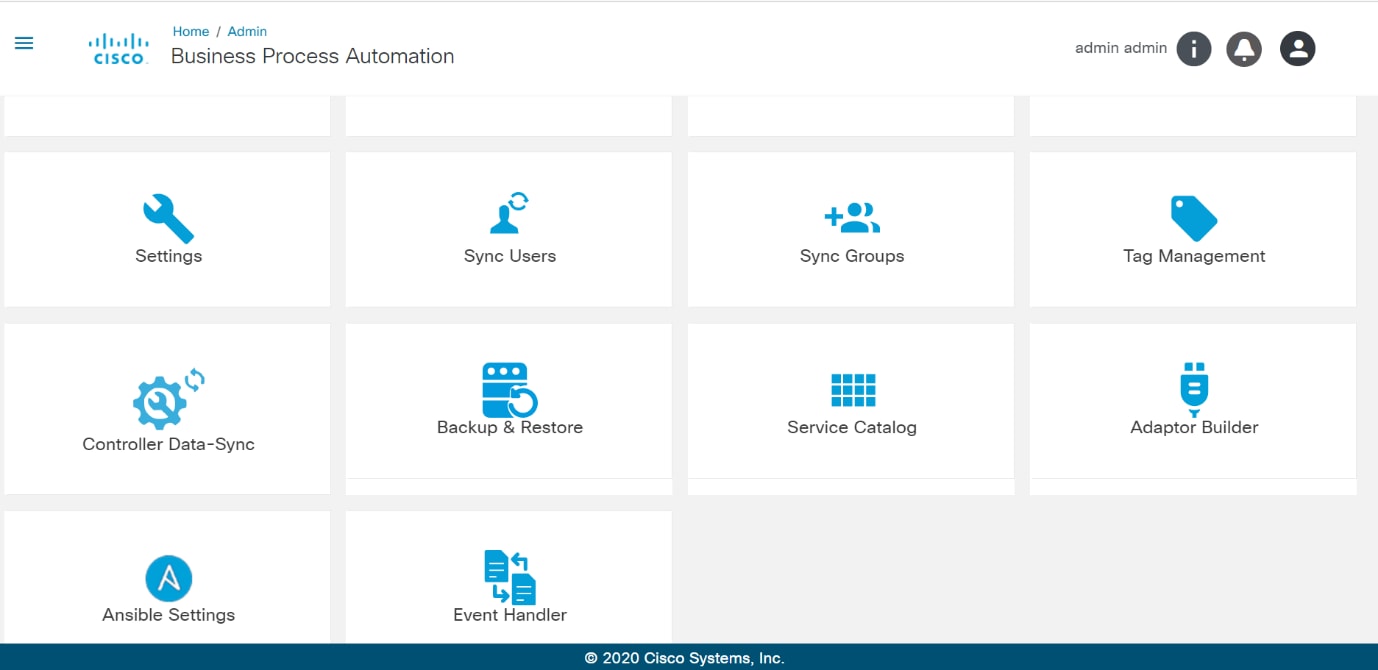
Politiques
Les stratégies sont la définition de métadonnées à respecter lors de l'exécution des flux de sauvegarde et de restauration.
Page List Policies
L'onglet Policies fournit une vue de grille de toutes les stratégies disponibles dans le système.
Il propose également des options permettant d'ajouter, de modifier, de supprimer, de télécharger et de télécharger des stratégies. Les stratégies peuvent être téléchargées à partir d'un environnement et téléchargées dans un autre.
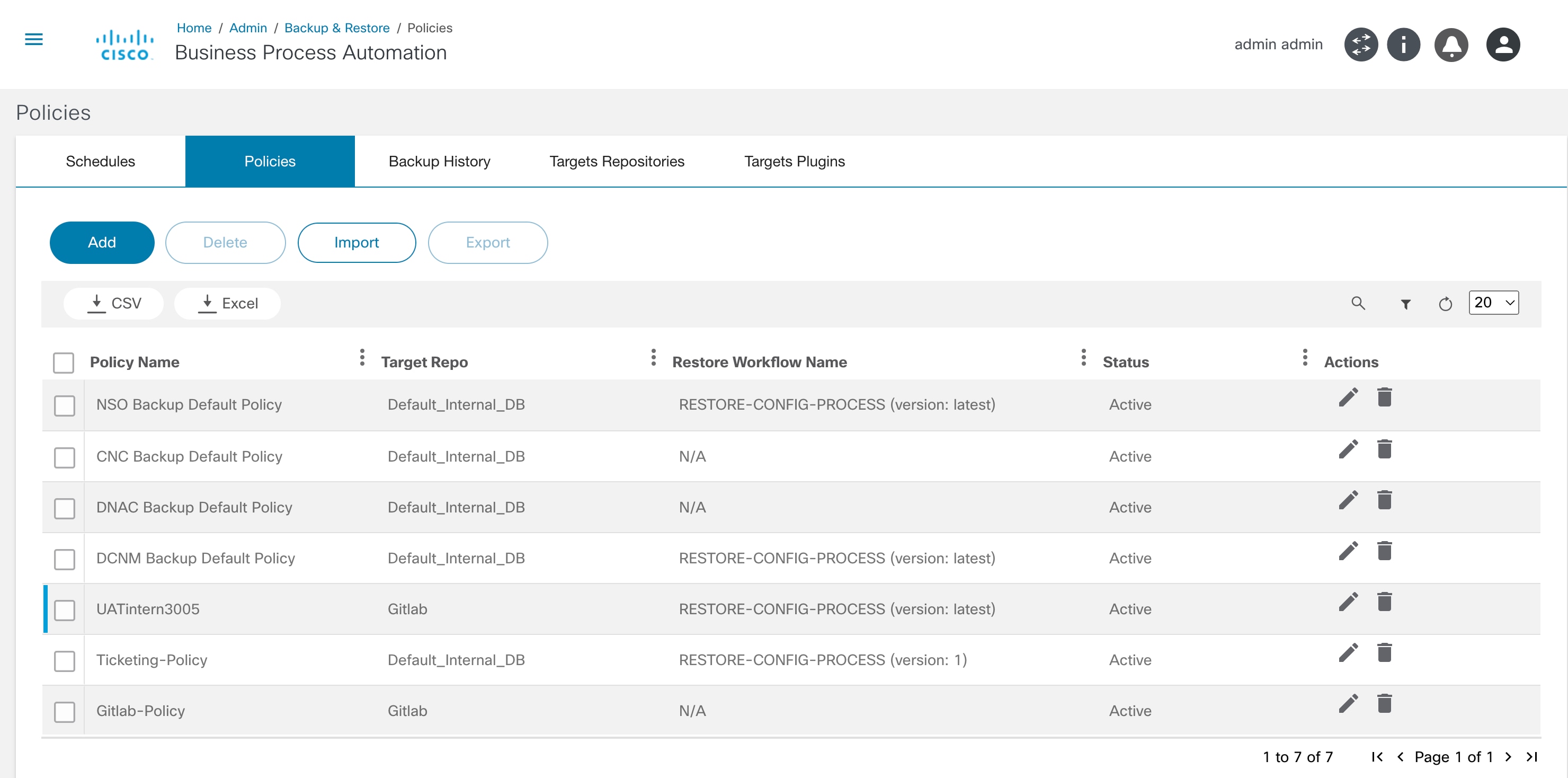
Ajouter ou modifier une stratégie
Une stratégie comporte les champs clés suivants :
- Nom de la stratégie : Nom de la stratégie (doit être unique)
- Actif : Cela indique que la stratégie est active. Si elle est définie comme inactive, la stratégie n'est pas affichée aux utilisateurs lors de la prise de sauvegardes. Toutes les planifications correspondantes sont désactivées
Détails de la sauvegarde :
- Repo cible : Référentiel cible dans lequel les sauvegardes effectuées doivent être stockées.
- Nombre maximal de rétention : Nombre total de sauvegardes conservées par périphérique. Une fois cette valeur atteinte, les anciennes sauvegardes de périphériques sont supprimées
- Modèles de masquage des données sensibles : Liste des motifs utilisés pour masquer les données sensibles lors de l'affichage. Cela ne modifie pas la configuration stockée
- Ignorer les modèles : Liste de modèles utilisés pour ignorer les lignes lors de la comparaison de deux configurations. Cette option est utilisée lors de la création de checksum pour déterminer si une sauvegarde précédente et la sauvegarde actuelle sont identiques. Cela ne modifie pas la configuration stockée
- Compresser : Compressez la sauvegarde avant de la stocker
- Chiffrer : Chiffrer la sauvegarde avant de la stocker
Détails de la restauration :
- Restaurer le workflow : Workflow à exécuter pendant un processus de restauration
- Type de contrôleur : Type de contrôleur auquel la stratégie s'applique (par exemple, DCNM, NSO)
- Modèle : Section permettant d'ajouter un ou plusieurs modèles avant/après et modèles d'analyse. Il est utilisé pendant le workflow de restauration pour la validation
- Filtrer par (Balises) : Les workflows et les modèles de restauration peuvent être filtrés par des balises
- Modèle de pré-vérification : Une liste de modèles à utiliser uniquement pour les vérifications préalables
- Modèle de post-vérification : Une liste de modèles à utiliser uniquement pour les post-vérifications
- Activer l'intégration des tickets : Cochez cette case pour activer l'intégration à un système de gestion des tickets. L'exemple d'utilisation fournit une intégration immédiate au système ServiceNow
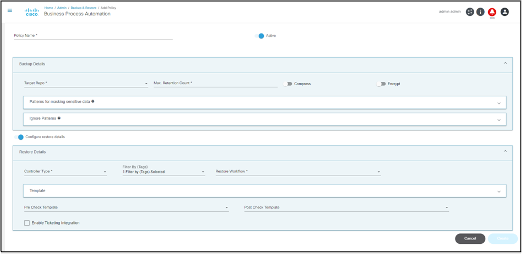
Horaires
Les planifications sont créées en fonction des stratégies. Un utilisateur peut sélectionner une liste de périphériques et choisir quand sauvegarder le périphérique. Les planifications peuvent être ponctuelles ou périodiques.
Onglet Horaires
Cet onglet répertorie toutes les planifications configurées dans le système. Un administrateur dispose d'options pour ajouter, modifier et supprimer des plannings.
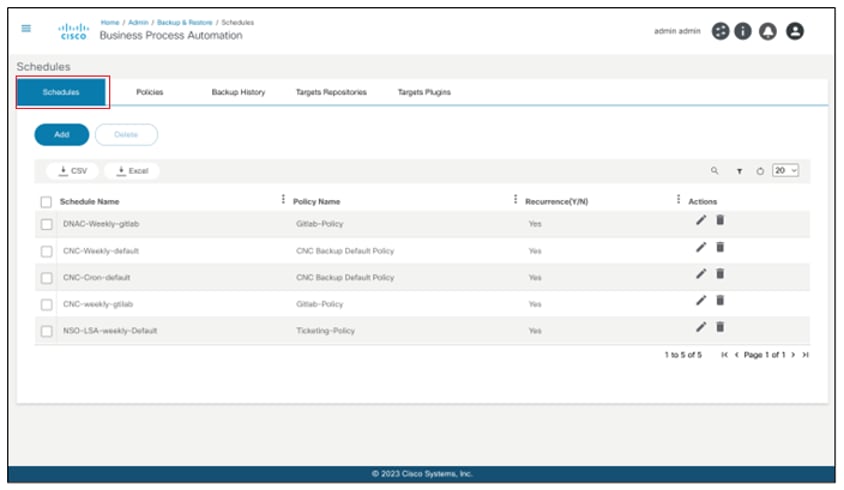
Ajout ou modification d'une planification
Les plannings comportent les champs clés suivants :
- Nom du planning : Un nom unique pour identifier la planification
- Nom de la stratégie : Stratégie à utiliser lors de l'exécution des sauvegardes selon cette planification
- Étiquette: Libellé facultatif à joindre à toutes les sauvegardes effectuées dans cette planification
- Ressources : Une grille pour sélectionner un groupe d'actifs en fonction de la liste des périphériques à sauvegarder
- Détails de la planification et périodicité de la planification : Fournit des options pour définir divers paramètres de planification tels que la date/heure de début, la périodicité (y compris cron) et la date de fin
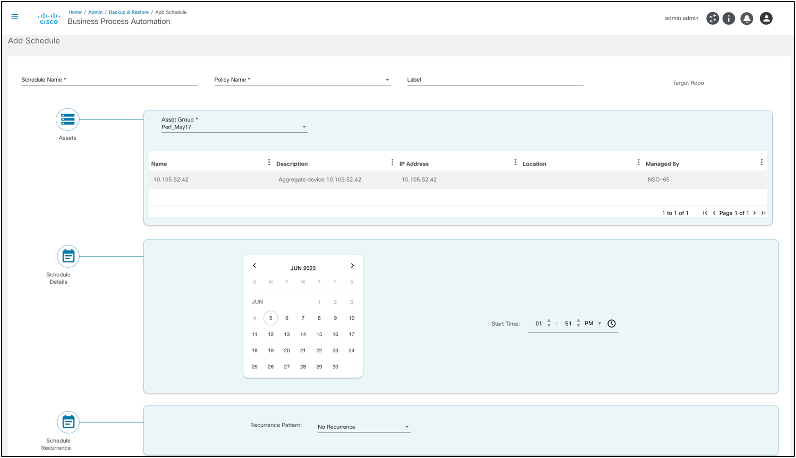
Configuration de sauvegarde - Télécharger
Les utilisateurs peuvent télécharger un fichier « tar.gz » ou .tgz contenant une ou plusieurs configurations de périphériques à enregistrer comme sauvegarde de configuration.
La structure du fichier de téléchargement est la suivante :
sample.tar.gz vers sample.tar vers {{device-name}}.txt
Le fichier « Backup Configuration - Upload » comporte les champs clés suivants :
- Type de contrôleur : Type de contrôleur auquel appartient l'instance de contrôleur (par exemple, DCNM, NSO)
- Contrôleur : Instance de contrôleur où les périphériques de contrôleur sont intégrés
- Policy (politique) : Stratégie à utiliser lors de la prise de sauvegardes par ce téléchargement de configuration de périphérique
- Étiquette (facultatif) : Étiquette facultative à joindre à toutes les sauvegardes effectuées dans ce téléchargement de configuration de périphérique
- Fichier de configuration du périphérique : Fichier de configuration à télécharger au format « tgz » ou « tar.gz »
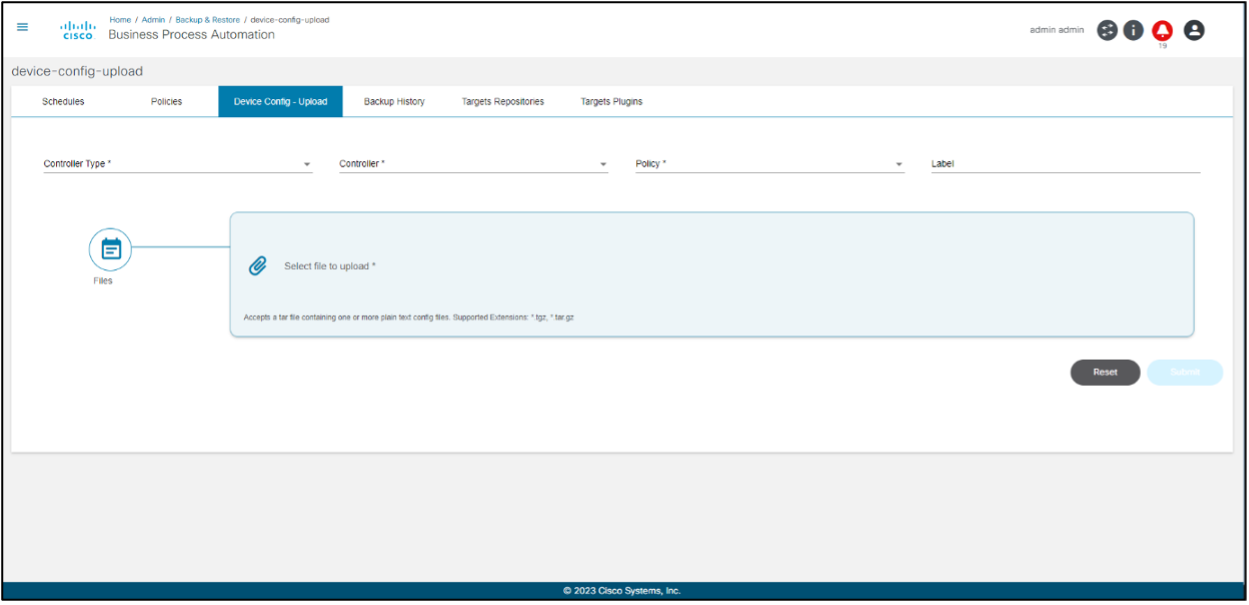
Historique de sauvegarde
Cet onglet fournit la vue historique des sauvegardes terminées ainsi que des références à la date, à la règle, au calendrier et à l’état.
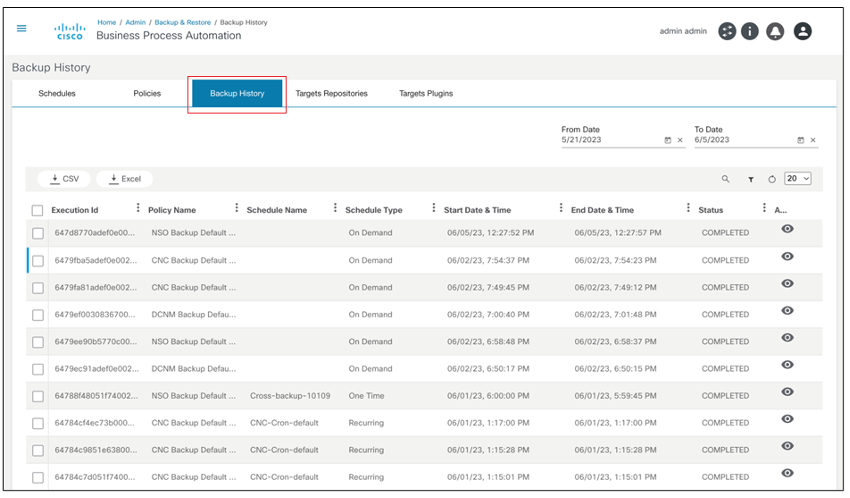
Les utilisateurs peuvent afficher l'état détaillé de chaque exécution.
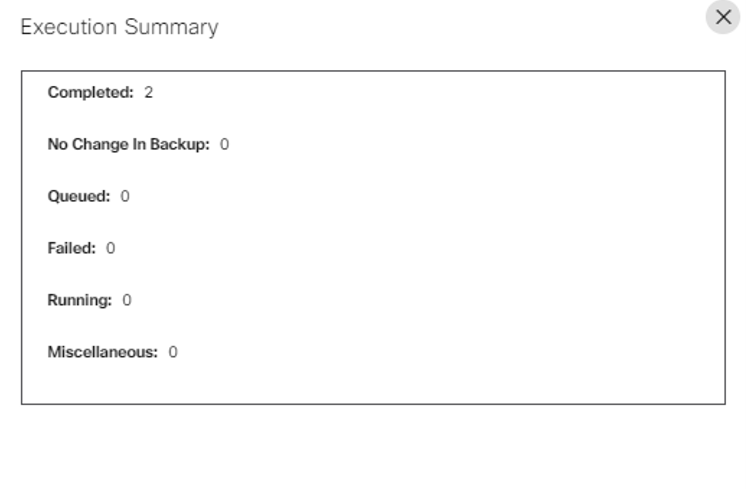
Référentiels cibles
Les référentiels cibles sont des instances de systèmes de données où les données de configuration de sauvegarde sont stockées. Le référentiel cible préconfiguré par défaut est la base de données interne.
Onglet Référentiels cibles
L'onglet Référentiels cibles répertorie les référentiels cibles configurés pour ce système. Les administrateurs peuvent définir les instances du référentiel par rapport à différents types de cible.
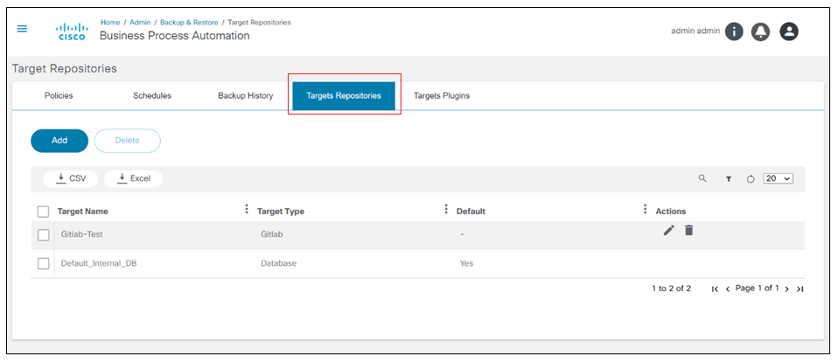
Ajout ou modification de référentiels cibles
Les champs clés du référentiel cible sont les suivants :
- Nom de la cible : Nom du référentiel
- Type de cible : Type de cible avec une liste de valeurs de la colonne Type de cible
- Formulaire cible (facultatif) : Sélectionnez le formulaire cible et renseignez les données de configuration à utiliser pour cette instance de référentiel cible
- Taille du lot : Sélectionner la taille de lot cible
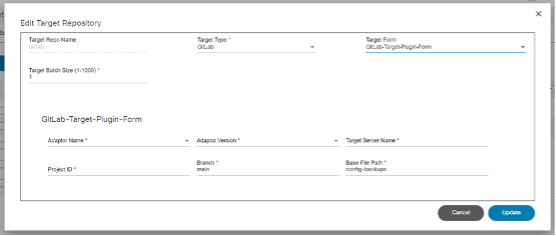
Plugins cibles
Onglet Plugins cibles
Le cadre de sauvegarde et de restauration offre une option permettant de configurer un système externe comme stockage pour les configurations de sauvegarde. Cette fonctionnalité est alimentée par une architecture de plugin. Chaque plug-in doit mettre en oeuvre une interface prédéfinie (avec une liste de fonctions, d'entrées et de paramètres de sortie) et être téléchargé dans la page du plug-in cible.
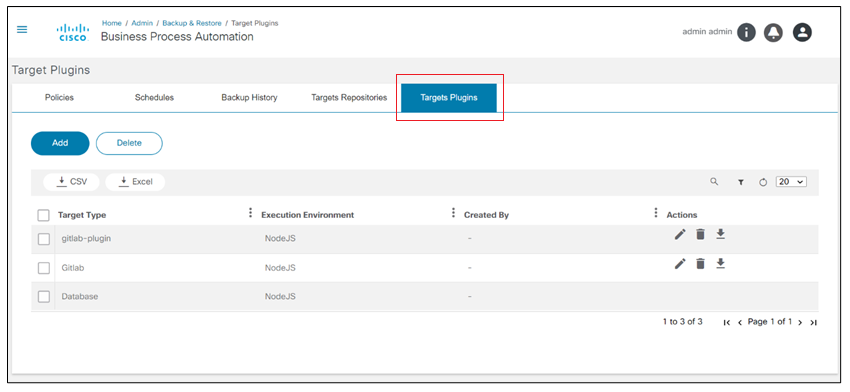
Ajout ou modification de plug-ins cibles
Les plug-ins cibles comportent les champs suivants :
- Type de cible : Nom du type de cible
- Environnement d'exécution : Environnement d'exécution dans lequel le plug-in s'exécute. Actuellement, seul NodeJS est pris en charge
- Charger le plug-in : Le fichier de plug-in de téléchargement à télécharger au format .tgz ou « tar.gz ». Il doit s'agir d'un package Node Package Manager
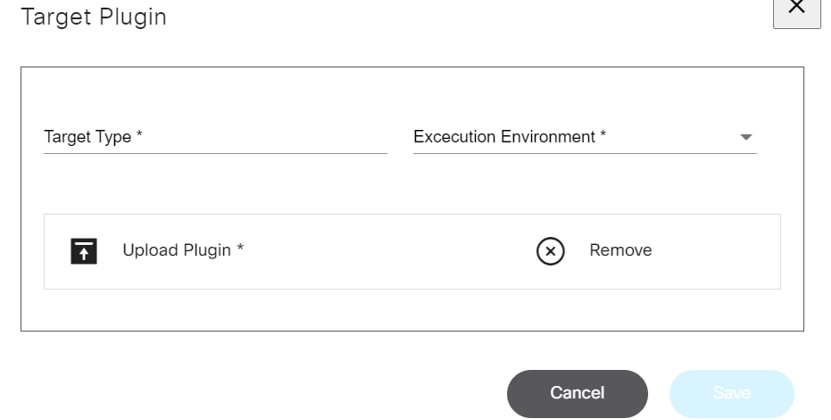
Limitation de sauvegarde
Le processus de sauvegarde utilise le cadre AQF (Advanced Queueing Framework), qui exploite ses limites de limitation pour un fonctionnement efficace. Grâce à AQF, le traitement des demandes pendant les sauvegardes planifiées est optimisé, garantissant ainsi une transparence dans les paramètres de limitation définis.
Préférences
L'option Icône Profil utilisateur > Préférences permet aux utilisateurs de choisir une instance de contrôleur préférée. Les instances de contrôleur peuvent appartenir à n'importe quel type de contrôleur, tel que Cisco Catalyst Center, DCNM, Ansible, NSO et vManage. Dans les applications qui affichent une zone de sélection d'instance de contrôleur (affichée lorsque plusieurs instances de contrôleur sont configurées), l'instance de contrôleur préférée est sélectionnée par défaut.
Les préférences s'affichent lors de l'ajout de plusieurs instances de contrôleur.
Pour définir l'instance de contrôleur par défaut :
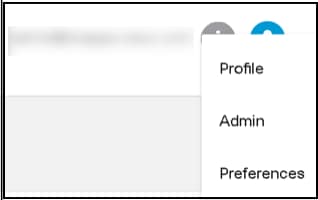
- Sélectionnez l'icône Profil utilisateur > Préférences. La page Préférences s'affiche.
Par défaut, Tout est sélectionné. Un utilisateur peut passer à l'instance de contrôleur préférée selon sa préférence. Si All est défini comme instance de contrôleur préférée, alors, en fonction du périphérique sélectionné, l'instance de contrôleur est sélectionnée pour toutes les opérations dans le Gestionnaire de périphériques, les Modèles de commandes, GCT, le Centre de services et les pages Form Builder par le système sur lequel le périphérique réside.
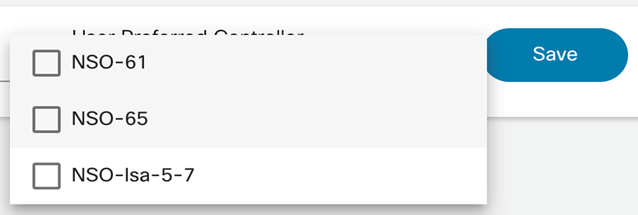
- Sélectionnez l'instance de contrôleur préférée dans la liste déroulante et cliquez sur Save. Cette option définit l'instance de contrôleur préférée comme option par défaut lors de la connexion.
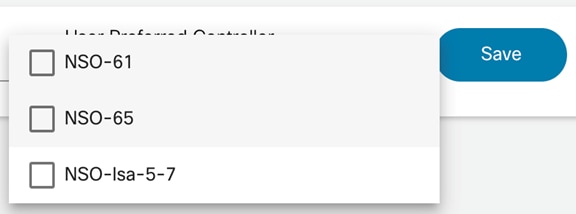
Utilisation des applications métier
Cette section décrit en détail toutes les applications disponibles dans BPA.
Utilisation de l'application Form Builder
L'application Form Builder permet de créer des formulaires pour la saisie utilisateur. Ces formulaires peuvent être incorporés dans un workflow pour collecter des données auprès d'un utilisateur final. Les données collectées peuvent être utilisées pour prendre d'autres décisions dans le workflow ou pour construire une charge utile avant de provisionner le périphérique via NSO.
Les utilisateurs peuvent effectuer les actions suivantes dans l'application Form Builder :
- Création d'un formulaire
- Modification d'un formulaire
- Cloner un formulaire
- Importation et exportation de formulaires
- Suppression de formulaires
- Formulaire Runtime
Création d'un formulaire
Pour créer un nouveau formulaire :
- Sur la page Form Builder, cliquez sur Add. La page Créer un formulaire s'affiche.
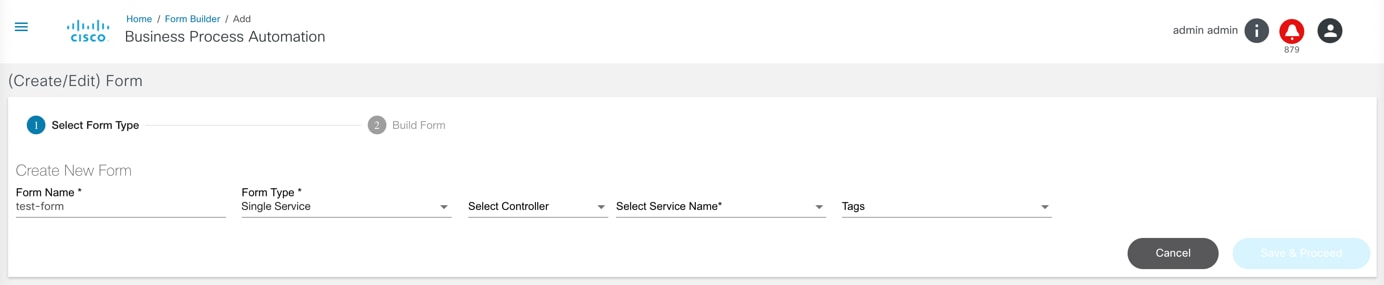
- Saisissez le nom du formulaire et sélectionnez le type de formulaire. Trois options sont disponibles :
- Service unique : Utilisez cette option pour ajouter/modifier/supprimer des paramètres d'entrée pour un NSO et un modèle de service spécifiques
- Multiservice : Utilisez cette option pour ajouter/modifier/supprimer des paramètres d'entrée pour un NSO et plusieurs modèles de service
- Générique : Utilisez cette option pour créer un formulaire générique (non basé sur un modèle de service)
- Sélectionnez les balises dans la liste déroulante.
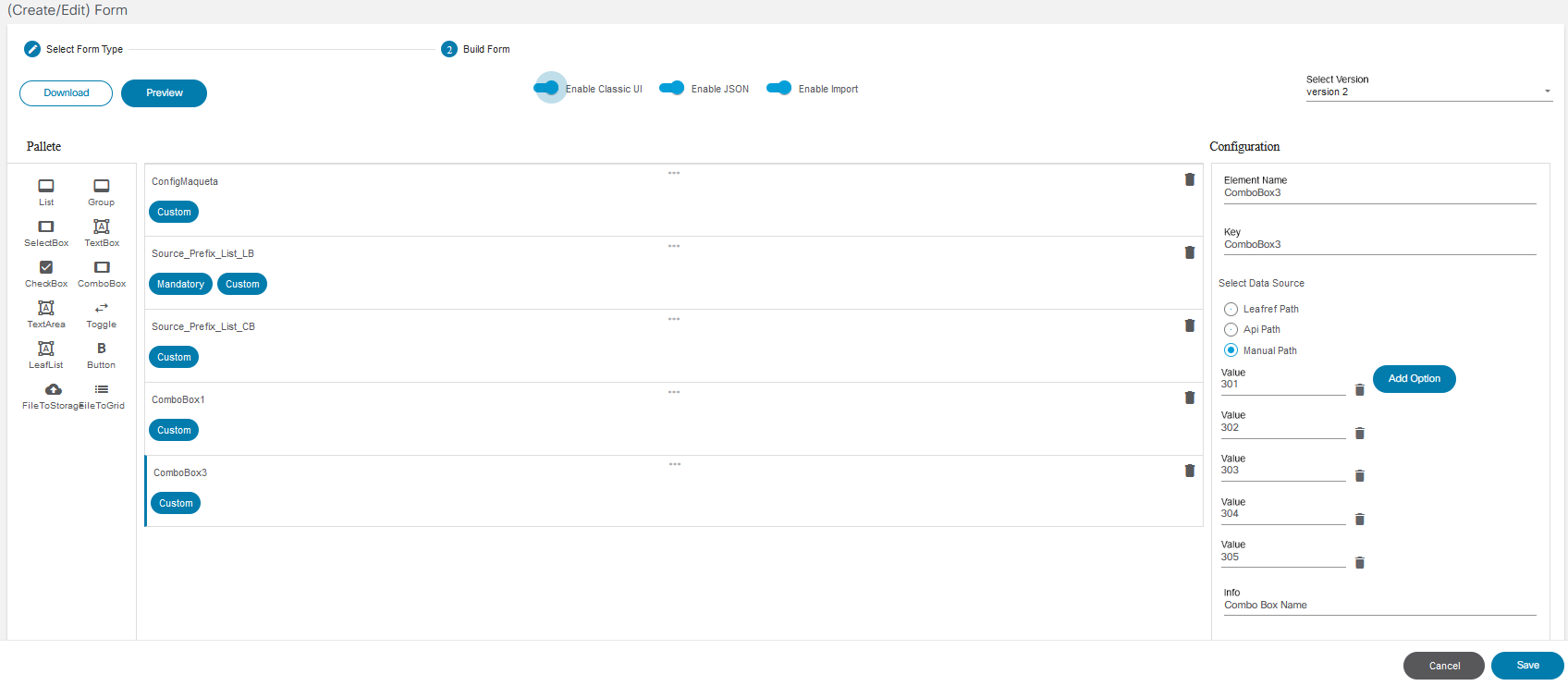
- Après avoir effectué les modifications, affichez un aperçu des modifications apportées et cliquez sur Enregistrer. Le formulaire est enregistré dans la base de données. Pour modifier le formulaire, reportez-vous à Modification d'un formulaire.
Affichage des formulaires
Pour afficher un formulaire :
- Cliquez sur l'application Form Builder sur la page d'accueil. La page Form Builder affiche la liste des formulaires en cours. La liste affiche également la date de création, de modification et inclut les actions pouvant être effectuées, telles que la modification et la suppression.
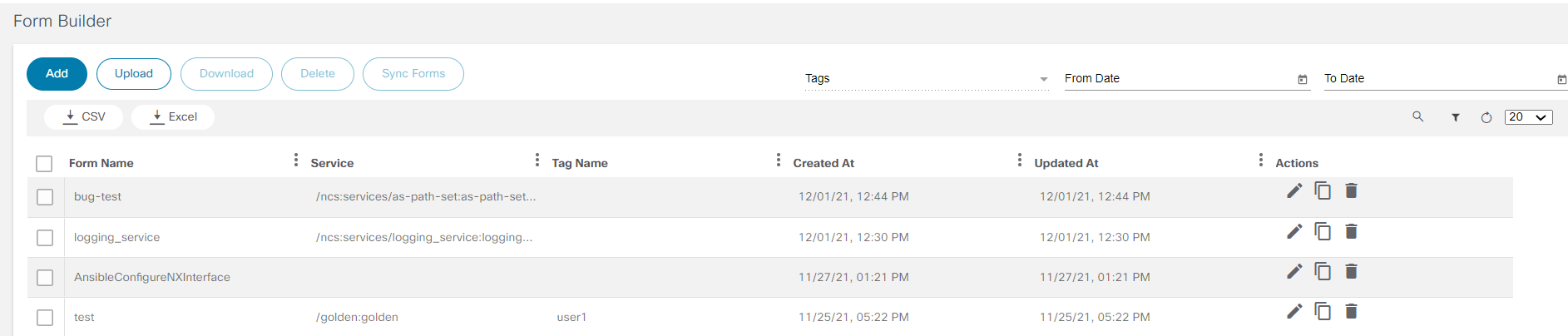
- Utilisez les options From Date, To Date et Search pour filtrer le formulaire souhaité pour une durée donnée.

Pour activer l'interface utilisateur classique, activez la bascule Activer l'interface utilisateur classique. En outre, différentes versions de l'interface utilisateur classique peuvent être sélectionnées.
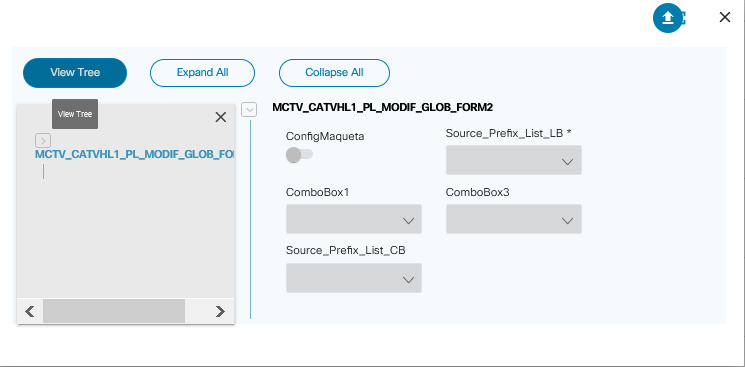
Lorsque vous cliquez sur Afficher l'arborescence, les utilisateurs peuvent développer et réduire tous les champs.
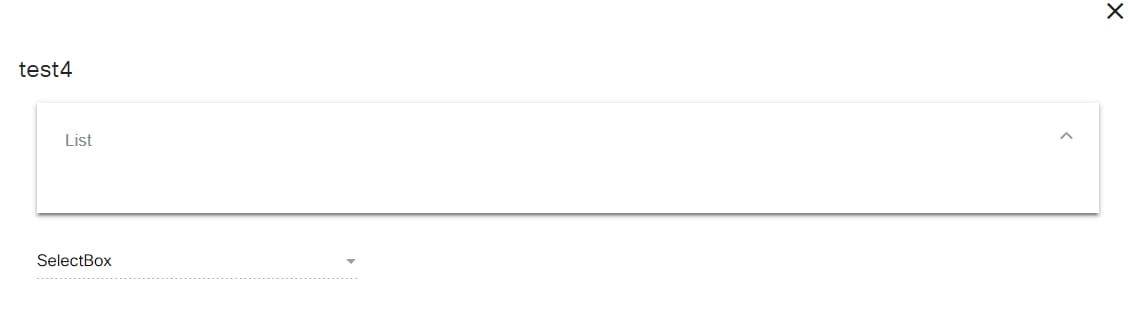
Utilisez v2 pour afficher les détails du générateur de formulaires (liste ou conteneur) dans un format d'arborescence plus organisé dans le volet gauche et le contenu dans le volet droit, avec la possibilité de basculer entre la grille et la vue par onglets ou par listes. Cela réduit le nombre de défilements pour accéder au dernier élément du conteneur.
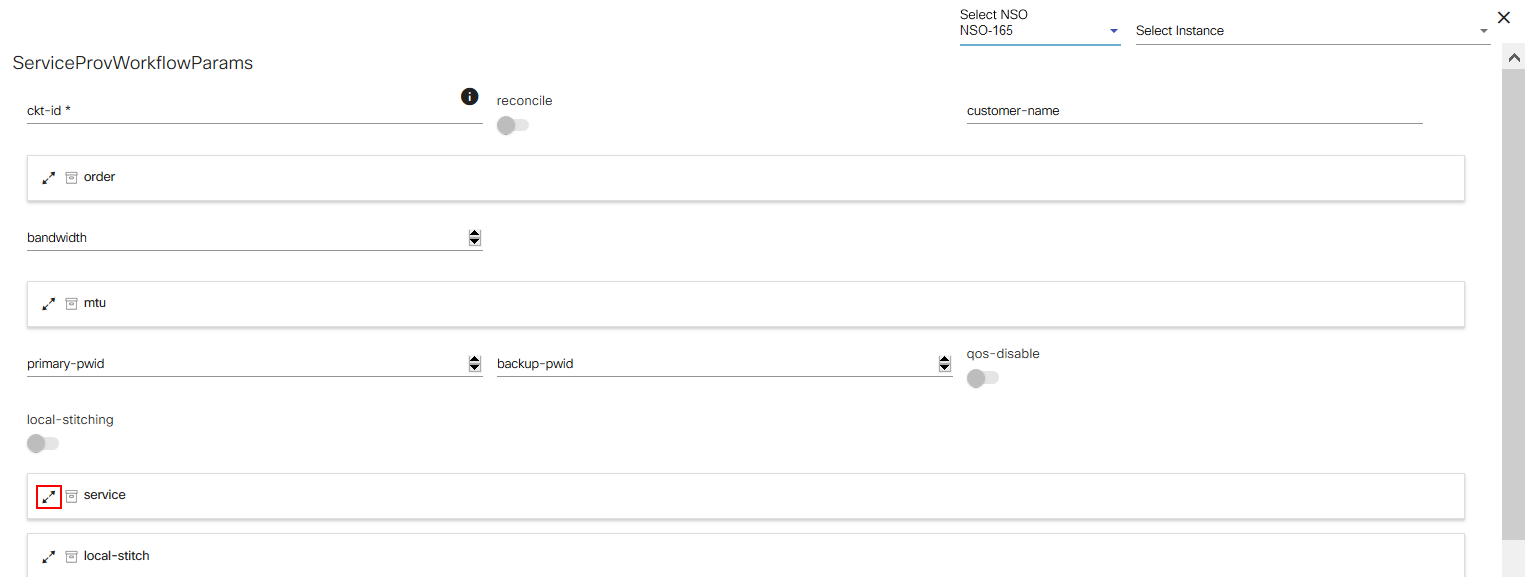
Sélectionnez l'icône Développer pour afficher les détails du conteneur.
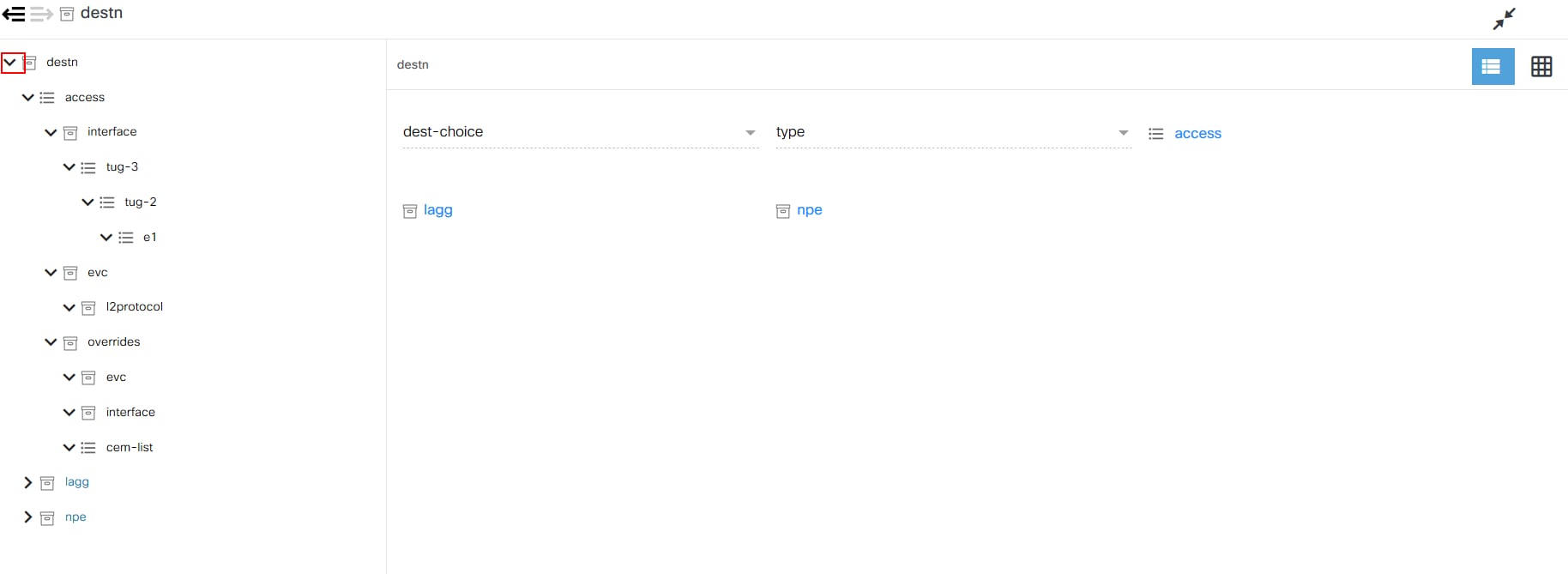
Sélectionnez les icônes Développer et Réduire pour accéder aux autres composants du conteneur.
Modification d'un formulaire
- Sur la page Form Builder, sélectionnez l'icône Edit du formulaire que vous souhaitez modifier. La page Formulaire (Créer/Modifier) s'affiche. Un modèle du ou des services sélectionnés est rendu automatiquement. Les utilisateurs peuvent personnaliser davantage les paramètres.
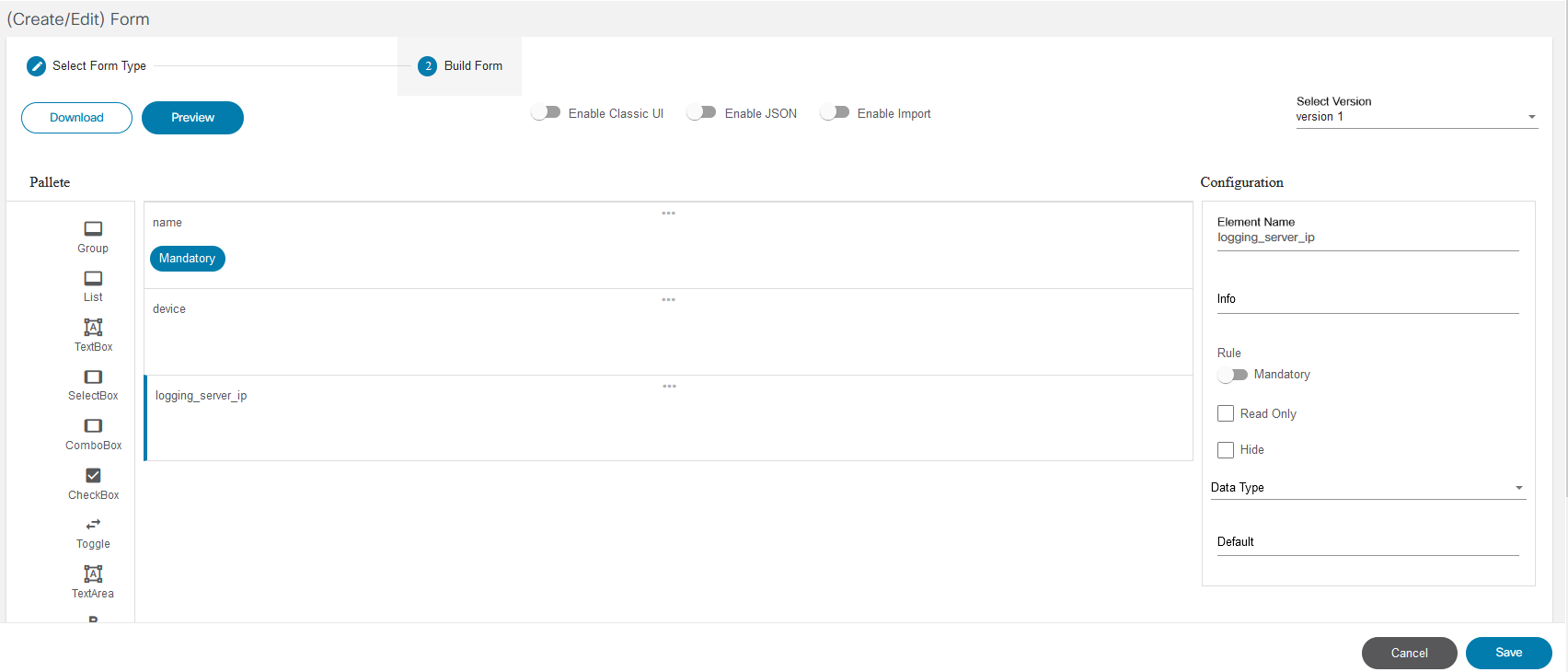
- Si la bascule JSON est activée, le runtime Form Builder collecte les données de l'utilisateur et crée une charge utile JSON qui est stockée dans le contexte de workflow.
- Si l'option Import est activée, une option d'importation est fournie pendant l'exécution pour permettre aux utilisateurs d'importer des données d'entrée à partir d'un fichier.
- Plusieurs options sont disponibles sous Palettes dans le panneau de gauche de l'écran. Les utilisateurs peuvent faire glisser et déposer le composant souhaité dans le modèle de service.
- Pour modifier un élément individuel, cliquez sur l'icône Paramètres de cet élément. La fenêtre Configure Element correspondante s'ouvre.
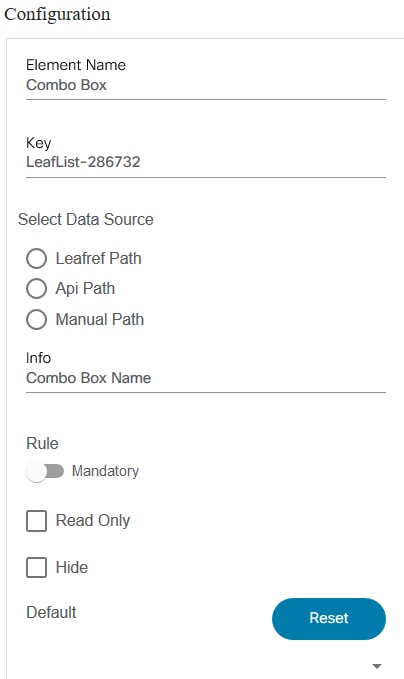
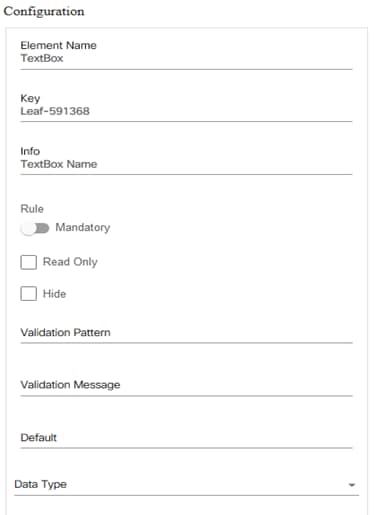
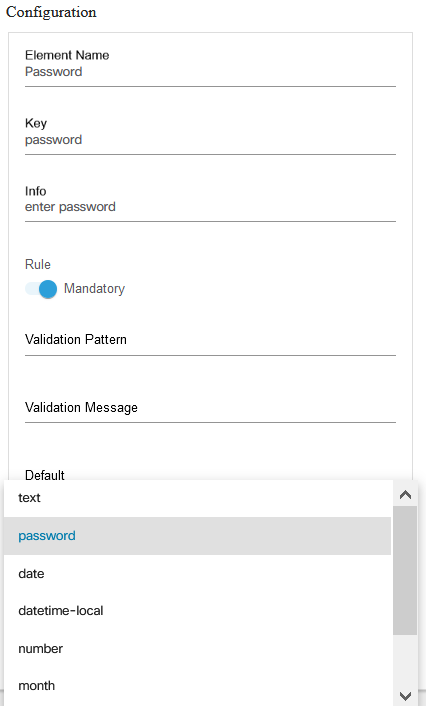
- Modifiez le nom de l'élément et la visibilité de cet élément. Sélectionnez ou désélectionnez l'option Masquer en fonction de la condition.
- Activez la case à cocher Hide pour masquer les paramètres d'entrée ou les périphériques nécessaires.
- Modifiez le champ Nom de l'élément.
- Si l'élément est une zone de liste déroulante ou une zone de sélection, une source de données peut être sélectionnée.
- Sélectionnez Chemin Leafref, Chemin API ou Chemin manuel en tant que source de données.
- Modifiez les paramètres de règle d'un élément à l'aide du bouton bascule Obligatoire pour rendre une règle obligatoire ou facultative.
- Activez la case à cocher Lecture seule pour rendre un champ lisible uniquement. S'il n'est pas sélectionné, l'utilisateur peut saisir ou modifier les valeurs de ce champ.
- Activez la case à cocher Masquer pour masquer l'élément au moment de l'exécution.
- Modifiez l'expression régulière, si nécessaire, dans le champ Modèle de validation. Le modèle d'expression régulière est un modèle d'expression régulière JavaScript.
- Si un contrôleur sensible est sélectionné, l'élément (c'est-à-dire, mot de passe, nom d'utilisateur et port) peut être ajouté.
- Pour utiliser les vérifications de modèle, reportez-vous à la page Java Script RegExp Reference de W3Schools pour plus de détails sur la formation et l'utilisation des expressions régulières.
Options de source de données Description Leafref Chemin Leafref à partir du modèle YANG NSO. Chemin API Le chemin d'accès API peut être n'importe quelle URL d'API BPA et des analyses de réponse d'API selon la valeur de chemin JSON spécifiée. Le contenu analysé est utilisé comme élément de données pour ce widget (par exemple, API Path : /settings/nso/instances; Chemin JSON : jsonpath : nom). Dans le chemin d'accès de l'API, les références de variable peuvent être incluses afin que la valeur sélectionnée sur un autre widget dans ce formulaire puisse être transmise comme paramètre de requête à ce chemin d'accès de l'API. Cela facilite le chargement conditionnel des sources de données en fonction de la valeur d'autres widgets (par exemple, API Path : /svcmgr/service/servicePoint?nsoInstance=${end-type} ; Chemin JSON : point_service). Ici, end-type est l'identificateur clé d'un autre widget dans le même formulaire. Chemin manuel Une ou plusieurs valeurs spécifiées explicitement dans le formulaire. - Le champ Modèle de validation s'affiche uniquement si l'élément est de type chaîne. Sinon, ce champ ne s'affiche pas dans le formulaire.
- Click OK.
- Après avoir modifié les détails de l'élément et de la règle, cliquez sur Enregistrer pour enregistrer les modifications.
- Cliquez sur Download pour obtenir la charge utile au format JSON.
Les exemples ci-dessous montrent comment les chemins JSON peuvent être utilisés pour extraire des valeurs d'une structure de données JSON.
Exemple de JSON
{
"service_schema": {
"telemetry:telemetry": {
"containsMultipleServicePath": false,
"containsWhenStatement": true,
"subscription": {
"mandatory": true,
"isCustomElement": false,
"sort_order": 3,
"interface-id": {
"deps": [
"/telemetry:telemetry/subscription/source-interface"
],
"evaluated_when_entry": false,
"mandatory": true,
"isCustomElement": false,
"sort_order": 4,
"when": true,
"data-type": "String",
"namespace": "/telemetry:telemetry/subscription/interface-id",
"label": "interface-id",
"nodeType": "Leaf"
},
"source-interface": {
"isCustomElement": false,
"sort_order": 3,
"options": [
"HundredGigE",
"Bundle-Ether",
"FortyGigE",
"GigabitEthernet",
"TenGigE"
],
"data-type": "enumeration",
"namespace": "/telemetry:telemetry/subscription/source-interface",
"label": "source-interface",
"nodeType": "Leaf"
},
"destination-id": {
"mandatory": true,
"isCustomElement": false,
"sort_order": 2,
"id": {
"deps": [
"/telemetry:telemetry",
"/telemetry:telemetry/destination-group"
],
"key": true,
"leafref": "/telemetry:telemetry/destination-group/name",
"mandatory": true,
"isCustomElement": false,
"sort_order": 0,
"data-type": "String",
"namespace": "/telemetry:telemetry/subscription/destination-id/id",
"label": "id",
"nodeType": "Leaf"
},
"keys": [
"id"
],
"namespace": "/telemetry:telemetry/subscription/destination-id",
"label": "destination-id",
"nodeType": "List"
},
"sensor-group-id": {
"mandatory": true,
"isCustomElement": false,
"sort_order": 1,
"interval": {
"isCustomElement": false,
"sort_order": 1,
"default": "30000",
"maxRange": 4294967295,
"minRange": 0,
"data-type": "int32",
"namespace":
"/telemetry:telemetry/subscription/sensor-group-id/interval",
"label": "interval",
"nodeType": "Leaf"
},
"sensor-group": {
"deps": [
"/telemetry:telemetry",
"/telemetry:telemetry/sensor-group"
],
"key": true,
"leafref": "/telemetry:telemetry/sensor-group/name",
"mandatory": true,
"isCustomElement": false,
"sort_order": 0,
"options": [
"oc-platform",
"cisco-platform",
"oc-bgp",
"cisco-bgp-ipv4",
"cisco-bgp-ipv6",
"oc-bundle",
"cisco-bundle",
"cisco-isis",
"oc-bgp-rib",
"cisco-bgp-rib",
"cisco-qos",
"oc-mpls",
"oc-acl",
"cisco-lldp"
],
"data-type": "enumeration",
"namespace":
"/telemetry:telemetry/subscription/sensor-group-id/sensor-group",
"label": "sensor-group",
"nodeType": "Leaf"
},
"keys": [
"sensor-group"
],
"namespace": "/telemetry:telemetry/subscription/sensor-group-id",
"label": "sensor-group-id",
"nodeType": "List"
},
"subscription-group-name": {
"key": true,
"mandatory": true,
"isCustomElement": false,
"sort_order": 0,
"data-type": "String",
"namespace":
"/telemetry:telemetry/subscription/subscription-group-name",
"label": "subscription-group-name",
"nodeType": "Leaf"
},
"keys": [
"subscription-group-name"
],
"namespace": "/telemetry:telemetry/subscription",
"label": "subscription",
"nodeType": "List"
},
"sensor-group": {
"mandatory": true,
"isCustomElement": false,
"sort_order": 2,
"name": {
"key": true,
"mandatory": true,
"isCustomElement": false,
"sort_order": 0,
"options": [
"oc-platform",
"cisco-platform",
"oc-bgp",
"cisco-bgp-ipv4",
"cisco-bgp-ipv6",
"oc-bundle",
"cisco-bundle",
"cisco-isis",
"oc-bgp-rib",
"cisco-bgp-rib",
"cisco-qos",
"oc-mpls",
"oc-acl",
"cisco-lldp"
],
"data-type": "enumeration",
"namespace": "/telemetry:telemetry/sensor-group/name",
"label": "name",
"nodeType": "Leaf"
},
"keys": [
"name"
],
"namespace": "/telemetry:telemetry/sensor-group",
"label": "sensor-group",
"nodeType": "List"
},
"destination-group": {
"mandatory": true,
"isCustomElement": false,
"sort_order": 1,
"address-family": {
"mandatory": true,
"isCustomElement": false,
"sort_order": 2,
"protocol": {
"isCustomElement": false,
"sort_order": 3,
"options": [
"grpc",
"tcp",
"udp"
],
"default": "tcp",
"data-type": "enumeration",
"namespace":
"/telemetry:telemetry/destination-group/address-family/protocol",
"label": "protocol",
"nodeType": "Leaf"
},
"encoding": {
"isCustomElement": false,
"sort_order": 2,
"options": [
"gpb",
"json",
"self-describing-gpb"
],
"default": "self-describing-gpb",
"data-type": "enumeration",
"namespace": "/telemetry:telemetry/destination-group/address-family/encoding",
"label": "encoding",
"nodeType": "Leaf"
},
"port": {
"key": true,
"mandatory": true,
"isCustomElement": false,
"sort_order": 1,
"maxRange": 65535,
"minRange": 1,
"data-type": "int32",
"namespace":
"/telemetry:telemetry/destination-group/address-family/port",
"label": "port",
"nodeType": "Leaf"
},
"ip": {
"key": true,
"mandatory": true,
"isCustomElement": false,
"sort_order": 0,
"data-type": "ipv4",
"namespace": "/telemetry:telemetry/destination-group/address-family/ip",
"label": "ip",
"nodeType": "Leaf"
},
"keys": [
"ip",
"port"
],
"namespace": "/telemetry:telemetry/destination-group/address-family",
"label": "address-family",
"nodeType": "List"
},
"vrf": {
"isCustomElement": false,
"sort_order": 1,
"default": "default",
"data-type": "String",
"namespace": "/telemetry:telemetry/destination-group/vrf",
"label": "vrf",
"nodeType": "Leaf"
},
"name": {
"key": true,
"mandatory": true,
"isCustomElement": false,
"sort_order": 0,
"data-type": "String",
"namespace": "/telemetry:telemetry/destination-group/name",
"label": "name",
"nodeType": "Leaf"
},
"keys": [
"name"
],
"namespace": "/telemetry:telemetry/destination-group",
"label": "destination-group",
"nodeType": "List"
},
"device": {
"deps": [
"/ncs:devices/device"
],
"key": true,
"leafref": "/ncs:devices/device/name",
"mandatory": true,
"isCustomElement": false,
"sort_order": 0,
"data-type": "String",
"namespace": "/telemetry:telemetry/device",
"label": "device",
"nodeType": "Leaf"
},
"keys": [
"device"
],
"service-point": "/telemetry:telemetry",
"label": "telemetry:telemetry",
"nodeType": "service"
}
}
}Exemples de chemin JSON
- service_schema.telemetry:telemetry.subscription.keys
- Contenu résultant : «nom-groupe-abonnement»
- service_schema.telemetry:telemetry.subscription.interface-id.deps
- Contenu : «/telemetry:telemetry/subscription/source-interface »
- service_schema.telemetry:telemetry.subscription.source-interface.options
- Contenu résultant : « Cent GigE », « Bundle-Ether », « Quarante GigE », « GigabitEthernet », « Dix GigE »
- service_schema.telemetry:telemetry.subscription.source-interface.options[0]
- Contenu résultant : « Cent GigE »
- service_schema.telemetry:telemetry.subscription.subscription-group-name.key
- Contenu résultant : vrai
Exemple 2 :
{
"_id": "5d336e66259cd02c05b14567",
"createdBy": {
"name": "admin",
"firstName": "admin",
"lastName": "admin",
"id": "6fea3c84-20c7-4a40-b3a5-5a861a4ffb86"
},
"formName": "TMO_Settings",
"tabName": "TMO_Settings",
"tabId": "5d336df75ff94c2c00facec3",
"data": {
"database": {
"host": "localhost",
"port": "8080",
"username": "admin",
"password": "admin"
},
"usecases": [
{
"usecase": "VNF",
"displayName": "Basic VNF Check",
"canSchedule": true,
"emailBody": ""
},
{
"usecase": "ESC",
"displayName": "Hello ESC Use Case",
"emailBody": "HHHHHEEEEE"
}
]
},
"__v": 0
}Exemples de JSONPath :
- data.usecases[x].usecase
- Contenu résultant : « VNF », « ESC »
- data.usecases[x].displayName
- Contenu résultant : « Vérification VNF de base », « Exemple d'utilisation Hello ESC »
- data.database.host
- Contenu résultant : « localhost »
- data.usecases[0].usecase
- Contenu résultant : « VNF »
- data.usecases[1].usecase
- Contenu résultant : « ESC »
Exemple trois
{
"success": true,
"response": {
"jsonrpc": "2.0",
"result": {
"current_position": 1,
"total_number_of_results": 6,
"number_of_results": 6,
"number_of_elements_per_result": 3,
"results": [
[
"arista-dcs",
"arista-dcs",
"5.2.4"
],
[
"cisco-ios",
"cisco-ios",
"6.10"
],
[
"cisco-iosxr",
"cisco-ios-xr",
"7.7"
],
[
"cisco-nx",
"cisco-nx",
"5.7.6"
],
[
"cisco-staros",
"cisco-staros",
"5.10.4"
],
[
"juniper-junos",
"junos",
"4.1.3"
]
]
},
"id": 2
}
}Exemples de chemin JSON :
- response.result.results[0]
- Contenu résultant : « arista-dcs », « arista-dcs », « 5.2.4 »
- response.result.results[0].[0]
- Contenu résultant : « arista-dcs »
- response.result.results[0].[2]
- Contenu résultant : “5.2.4 ”
- response.result.results[5]
- Contenu résultant : « juniper-junos », « junos », « 4.1.3 »
- response.result.results[5].[0]
- Contenu résultant : « juniper-junos »
- response.result.results[5].[1]
- Contenu résultant : « junos »
- Réponse.Résultat.Nombre_Total_Résultats
- Contenu résultant : 6
Exemple 4 :
[
{
"name": "All",
"defaultPreference": true,
"lsa": false,
"default": false
},
{
"name": "nso179",
"defaultPreference": false,
"lsa": false,
"default": true
},
{
"name": "nso226",
"defaultPreference": false,
"lsa": false,
"default": false
},
{
"name": "nso165",
"defaultPreference": false,
"lsa": false,
"default": false
},
{
"name": "USER_NSO",
"defaultPreference": false,
"lsa": false,
"default": false
}
]Exemples de chemins JSON :
- name : répertorie tous les noms
- Contenu résultant : « Tous », « nso179 », « nso226 », « nso165 », « USER_NSO »
- [0].nom
- Contenu résultant : « Tous »
- [1].nom :
- Contenu résultant : « nso179 »
Exemple 5 :
[
{
"id": "6fea3c84-20c7-4a40-b3a5-5a861a4ffb86",
"username": "admin",
"email_address": "admin@bizapps.cisco.com",
"first_name": "admin",
"last_name": "admin",
"created_at": "2019-07-15T08:39:36.000Z",
"local_user": true,
"groups": [
{
"id": "1ef891d0-cb52-40bd-ae6d-61c829502489",
"group": "admin"
},
{
"id": "edfb066f-93b1-43e2-8ed1-5118f9651311",
"group": "workflow-admin"
}
]
},
{
"id": "21512d4a-5e0a-4f0e-8de6-55c344d25aba",
"username": "demo",
"email_address": "demo@bizapps.cisco.com",
"first_name": "demo",
"last_name": "demo",
"created_at": "2019-07-15T08:39:36.000Z",
"local_user": true,
"groups": [
{
"id": "1ef891d0-cb52-40bd-ae6d-61c829502489",
"group": "admin"
}
]
},
{
"id": "02244f9d-8168-4ddf-9212-5811e4b6d913",
"username": "svcuser",
"email_address": "svcuser@bizapps.cisco.com",
"first_name": "Service",
"last_name": "User",
"created_at": "2019-07-15T08:39:37.000Z",
"local_user": true,
"groups": [
{
"id": "1ef891d0-cb52-40bd-ae6d-61c829502489",
"group": "admin"
},
{
"id": "f7557a5e-0d75-4357-bcab-2a74680f2890
"group": "svcacct"
}
]
},
{
"id\": "7100d085-3067-46c0-8f0b-945162f5e011",
"username": "bpaadmin",
"email_address": "bpaadmin@bizapps.cisco.com",
"first_name": "bpa",
"last_name": "admin",
"created_at": "2019-07-15T08:39:37.000Z",
"local_user": true,
"groups": [
{
"id": "1ef891d0-cb52-40bd-ae6d-61c829502489",
"group": "admin"
}
]
},
{
"id": "9ebfd385-f7c9-40f7-aa50-8c27d88a5c93",
"username": "svcmgr",
"email_address": "svcmgr@bizapps.cisco.com",
"first_name": "Service",
"last_name": "Manager",
"created_at": "2019-07-15T08:39:37.000Z",
"local_user": true,
"groups": [
{
"id": "340d0431-52c0-4f43-9214-2a6db989b865",
"group": "service-manager"
}
]
},
{
"id": "3be6eca7-bf5c-48d6-98fc-65208be59589",
"username": "devmgr",
"email_address": "devmgr@bizapps.cisco.com",
"first_name": "Device",
"last_name": "Manager",
"created_at": "2019-07-15T08:39:37.000Z",
"local_user": true,
"groups": [
{
"id": "cc5b9f7e-12dc-46ec-b31c-529d7671d073",
"group": "device-manager"
}
]
},
{
"id": "dcab8603-e763-4d5c-958b-d57e4bc7ee12",
"username": "demouser",
"email_address": "demouser@bizapps.cisco.com",
"first_name": "demo",
"last_name": "user",
"created_at": "2019-07-15T08:39:37.000Z",
"local_user": true,
"groups": []
}
]Exemples de chemins JSON :
- groups[x].group
- Contenu résultant : « admin », « workflow-admin », « admin », « admin », « svcacct », « admin », « service-manager », « device-manager »
- [0].nom_famille :
- Contenu résultant : “admin”
Configurer le fichier sur la grille et le fichier sur le stockage
Le composant File to Storage vous aide à télécharger et à accéder à un fichier dans l'application BPA et le composant File to Grid vous aide à télécharger un fichier et à le rendre sur une grille à la volée.
Pour configurer un composant File to Storage sous la forme :
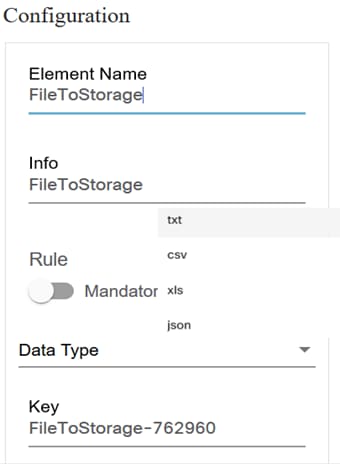
- Modifier le nom de l'élément
- Sélectionnez le type de données dans la liste déroulante.
Pour configurer un fichier en composant de grille :
- Créez un composant Groupe ou Liste.
- Ajoute un fichier au composant de grille dans le formulaire.
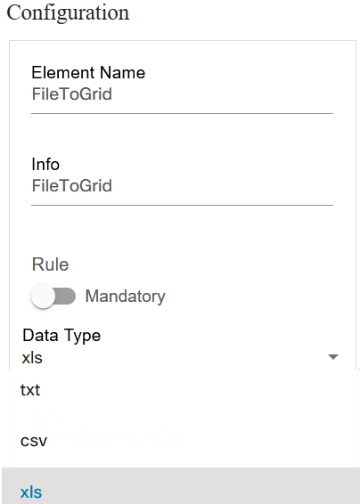
- Modifiez le nom de l'élément et sélectionnez le type de données pour la liste déroulante.
Configurer un bouton
Les utilisateurs peuvent configurer un composant de bouton et permettre à l'utilisateur ou au groupe d'accéder au bouton.
Pour configurer le composant bouton :
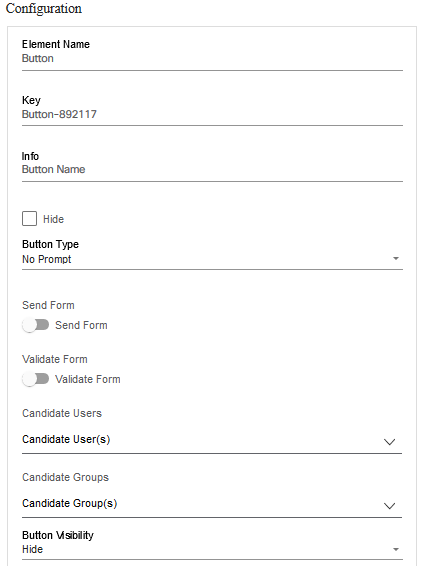
- Modifiez le nom et les informations de l'élément.
- Sélectionnez le type de bouton, les utilisateurs candidats et les groupes de candidats dans la liste déroulante.
Cloner un formulaire
Le clonage d'un formulaire permet aux utilisateurs de dupliquer des parties du formulaire ou le formulaire entier, ce qui permet de gagner du temps et de simplifier le processus. La méthode de clonage effectue une copie de l'ensemble des éléments correspondants, c'est-à-dire qu'elle copie les éléments correspondants en fonction du formulaire sélectionné pour le clonage et de son service. Pour le personnaliser, reportez-vous à Modification d'un formulaire.
Pour cloner un formulaire :
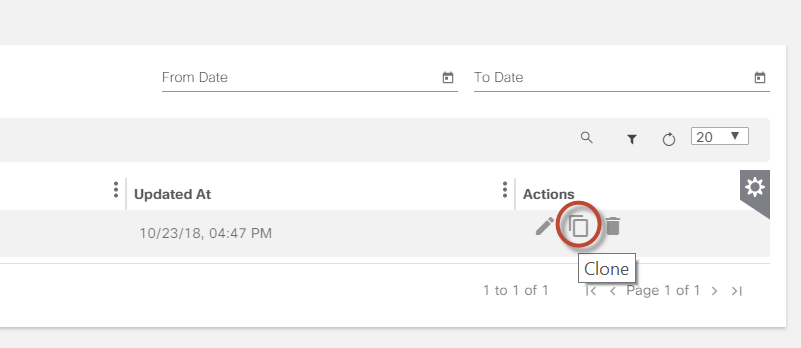
- Sélectionnez l'icône Cloner du formulaire que vous souhaitez cloner. La fenêtre (Créer/Modifier) Formulaire s'affiche.

- Entrez un nom pour le nouveau formulaire et cliquez sur Enregistrer. Les détails du formulaire s'affichent.
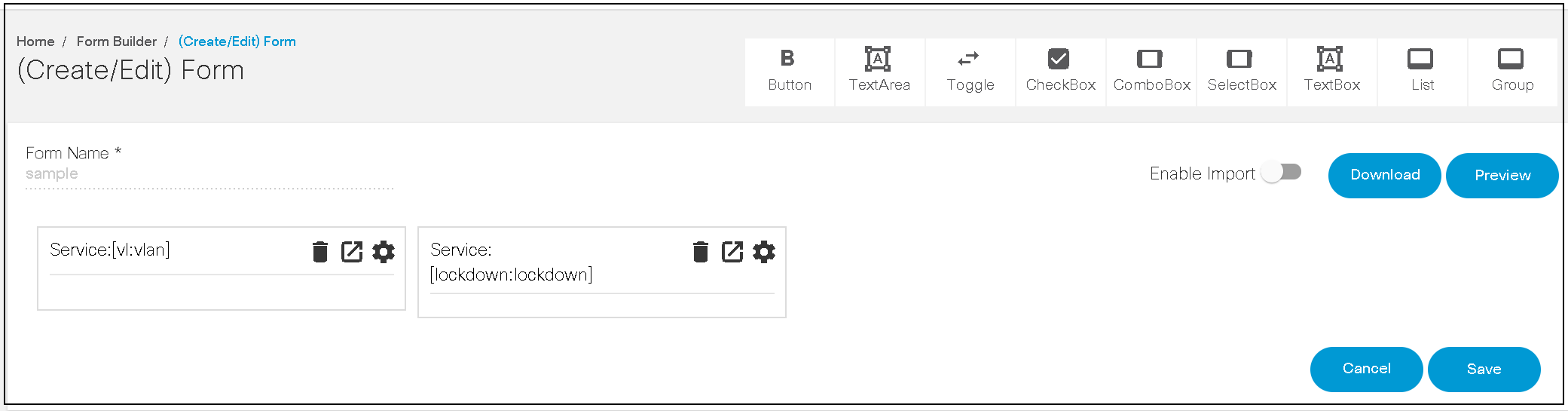
- Personnalisez les détails et cliquez sur Enregistrer pour enregistrer le formulaire cloné.
Importation et exportation de formulaires
Cette fonctionnalité permet aux utilisateurs de créer un formulaire en important ou en exportant un formulaire en tant que sauvegarde pour une utilisation ultérieure. Les formulaires exportés sont stockés au format JSON.
Suppression d'un formulaire
Pour supprimer un formulaire :
- Sélectionnez l'icône Supprimer sur le formulaire spécifique. Un message d'avertissement s'affiche.
- Cliquez sur OK pour supprimer le formulaire.
Formulaire Runtime
Dans BPA, les formulaires d'exécution ont été utilisés dans diverses applications pour capturer les entrées utilisateur et exécuter des actions. Avec la version 5.1 de BPA, une nouvelle interface utilisateur d'exécution interactive et conviviale est introduite, conçue pour améliorer l'expérience utilisateur en permettant une navigation transparente à travers toutes les sections et n'est disponible que dans la nouvelle interface utilisateur de BPA.
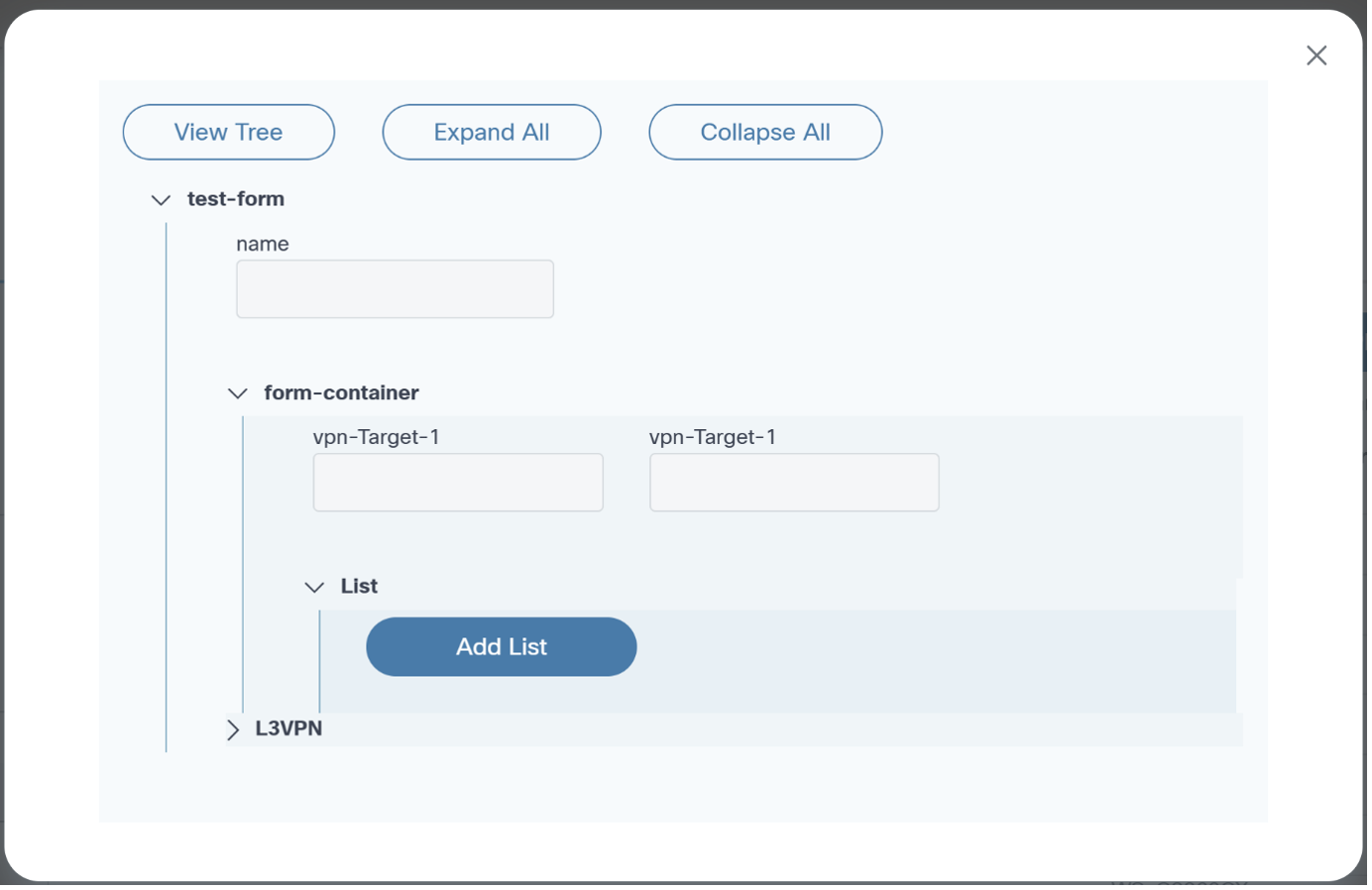
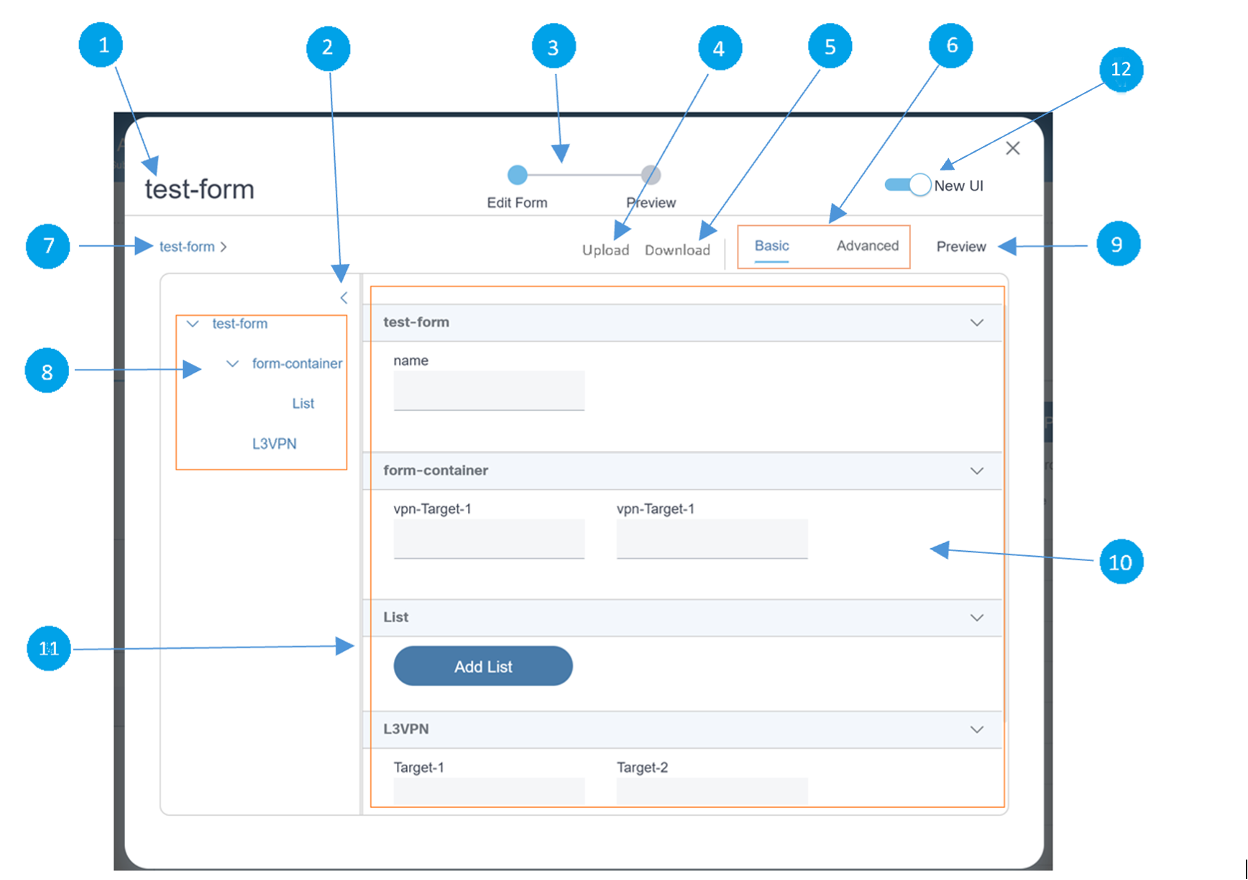
| Numéro de légende | Description |
|---|---|
| 1 | Affiche le nom du formulaire |
| 2 | Étend la largeur de la hiérarchie du formulaire |
| 3 | Indique l'état du formulaire |
| 4 | Téléverser: Télécharge les données du formulaire ; accepte les fichiers JSON |
| 5 | Téléchargement : Télécharge la charge utile du formulaire |
| 6 | Basique : Affiche les éléments du formulaire ; ne s'affiche pas au format hiérarchique Avancé : Affiche les données du formulaire au format JSON Remarque : Les utilisateurs peuvent mettre à jour les entrées pour Basic et Advanced. |
| 7 | Affiche le chemin d'accès du plan de coupe au niveau global ; la sélection d'un plan du site charge cette partie du formulaire, y compris les éléments enfants de la section de droite |
| 8 | Affiche la hiérarchie du formulaire à partir du nom du formulaire et répertorie tous les éléments enfants ; comme le chemin du fil d'Ariane, il est sélectionnable et charge la partie sélectionnée dans la section de droite |
| 9 | Afficher l'aperçu du formulaire dans la hiérarchie réelle |
| 10 | Section droite où le formulaire s'affiche ; cet affichage change en fonction de la sélection de l'onglet |
| 11 | Barre verticale pouvant être déplacée pour ajuster la visibilité des sections gauche et droite du formulaire |
| 12 | Utilisez le bouton bascule pour basculer entre l'ancien et le nouveau formulaire d'exécution |
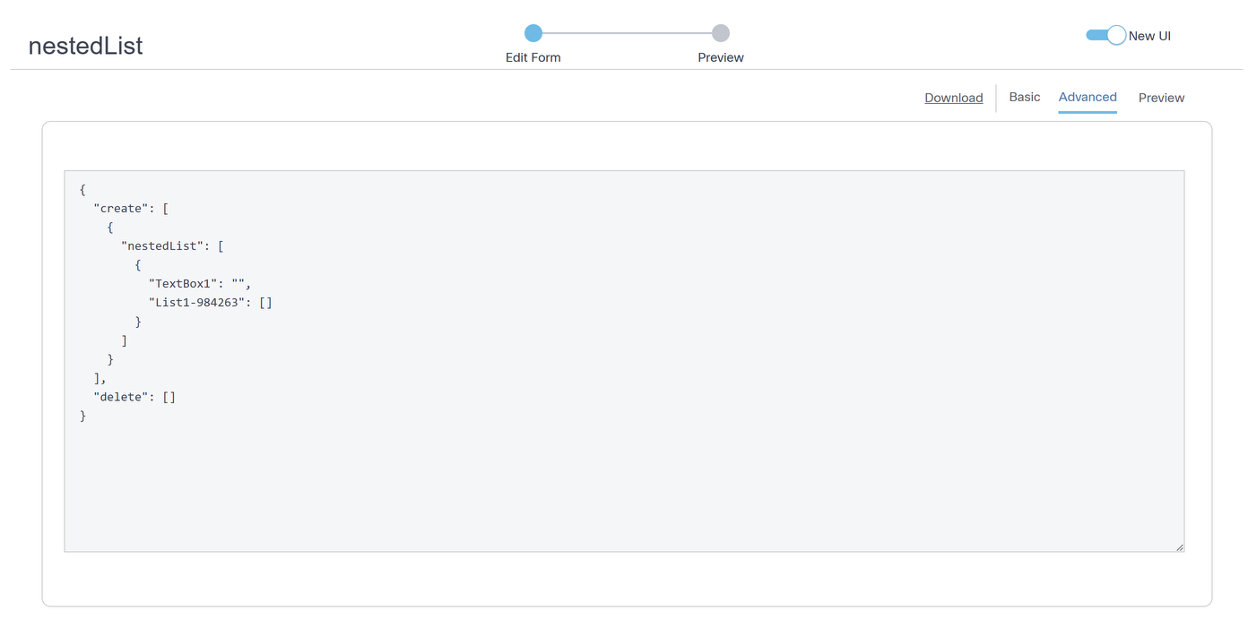
En mode Aperçu, le formulaire s'affiche dans sa hiérarchie réelle, chaque niveau comportant une icône Modifier.
Cliquez sur l'icône Exit pour quitter le mode d'aperçu.
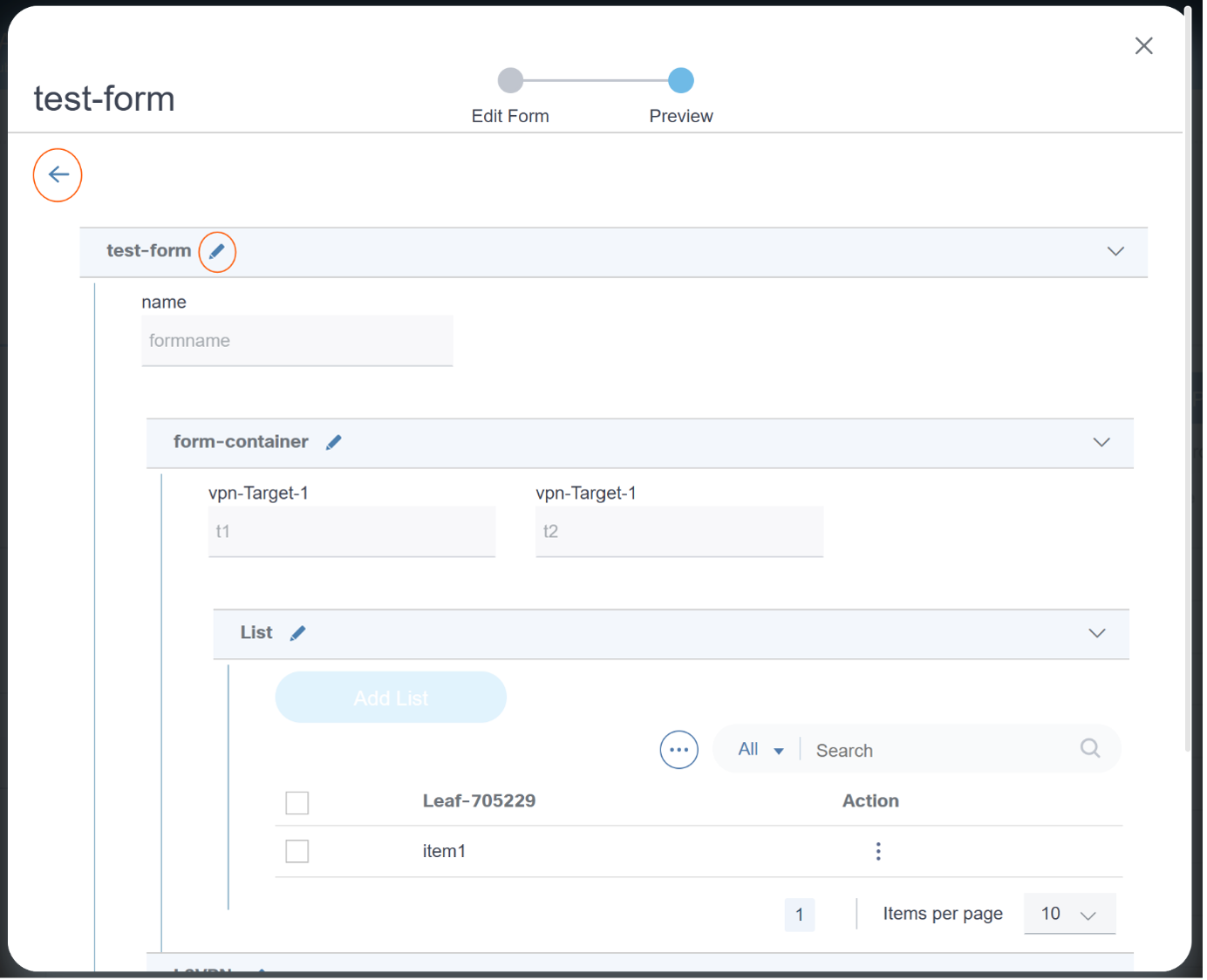
Utilisation de l'application Gestionnaire de périphériques
L'application Gestionnaire de périphériques vous permet de gérer les périphériques du réseau.
Les actions suivantes peuvent être effectuées dans l'application Gestionnaire de périphériques :
- Ajout d'un nouveau périphérique
- Modifier la configuration des périphériques existants
- Supprimer des périphériques
- Importer/Exporter la liste des périphériques
- Télécharger les modèles
- Gérer les informations d'identification
- Gérer les groupes de périphériques
- Afficher les tâches de sauvegarde de configuration
- Afficher les tâches de restauration de configuration
Pour afficher les périphériques :
Cliquez sur l'application Gestionnaire de périphériques sur la page d'accueil. L'écran Gestionnaire de périphériques s'affiche.
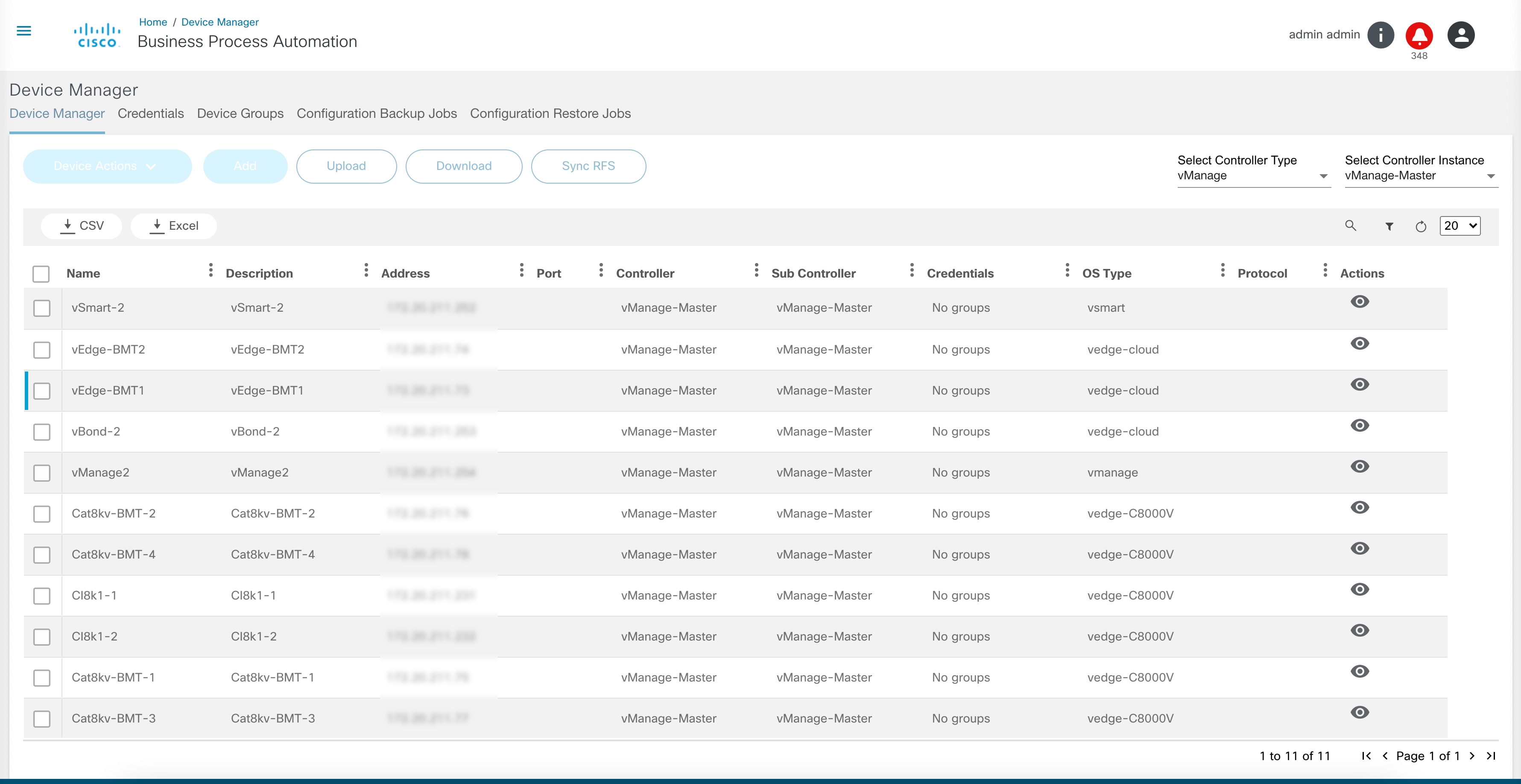
La liste des périphériques du réseau, leur nom, leur adresse IP, leur port, leur groupe d'authentification, leur type de NED et leur protocole s'affiche sur la page Gestionnaire de périphériques. Le bouton Add est activé pour les contrôleurs NSO et Direct-To-Device. Le bouton Sync RFS est activé uniquement pour les contrôleurs NSO.
Actions du périphérique
Le protocole BPA permet aux utilisateurs d'effectuer plusieurs opérations sur des périphériques à l'aide du menu Actions de périphérique.
Pour accéder aux paramètres :
- Cochez la case du périphérique.
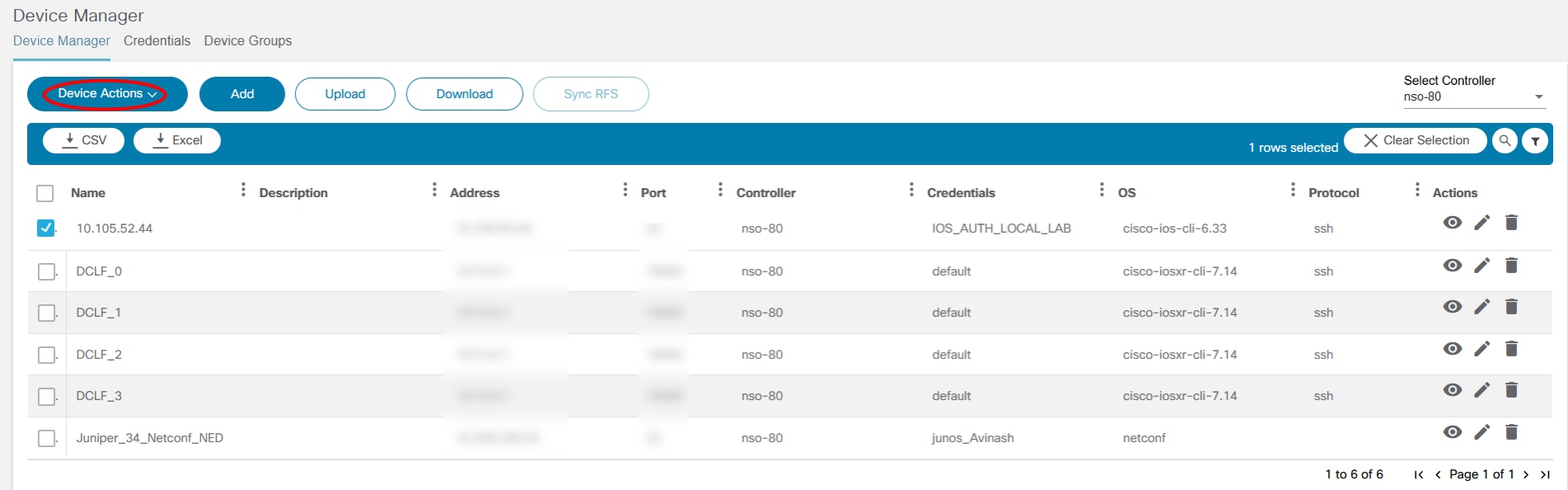
- Cliquez sur Device Actions. Une liste déroulante s'affiche.

La liste des options sous Device Actions varie selon les types de contrôleurs.
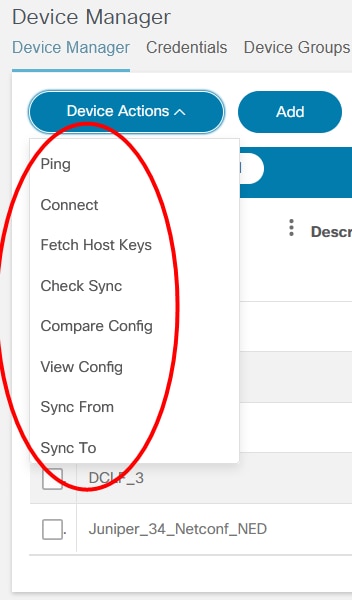
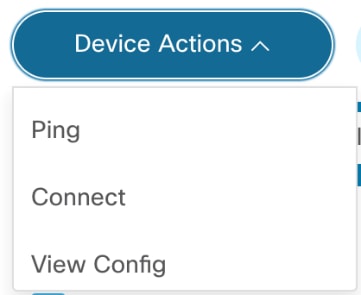
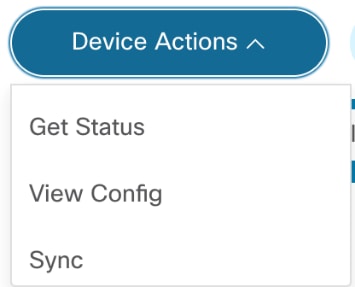
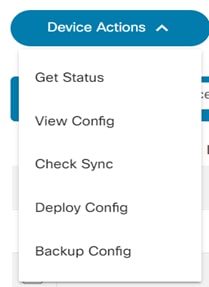
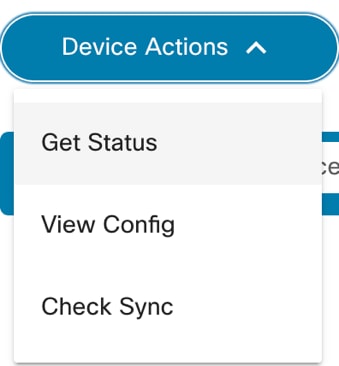
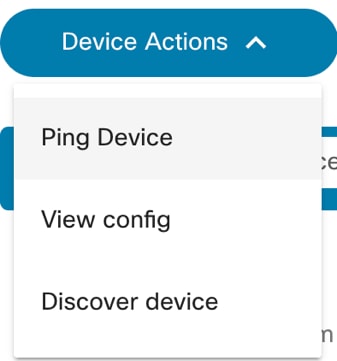
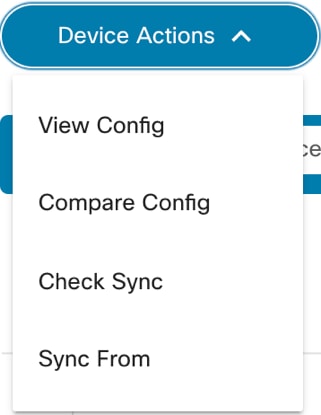
Les actions du périphérique sont expliquées ci-dessous :
| Option | Description |
|---|---|
| Ping | La commande ping est utilisée pour le dépannage, pour tester la connectivité avec un périphérique et pour déterminer son temps de réponse.  |
| Connecter | Connect établit la connexion aux périphériques sélectionnés et retourne l'état de la connexion. 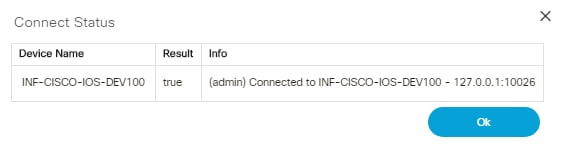 |
| Récupérer les clés hôtes | Fetch Host Keys récupère les informations de clé d'hôte à partir du périphérique sélectionné. 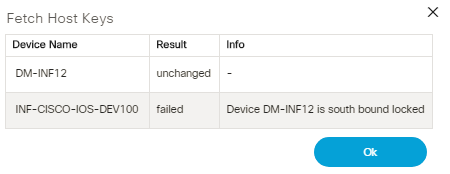 |
| Vérifier la synchronisation | L'option Vérifier la synchronisation vérifie si la configuration du périphérique dans le CDB NSO est synchronisée avec la configuration en cours sur le périphérique. 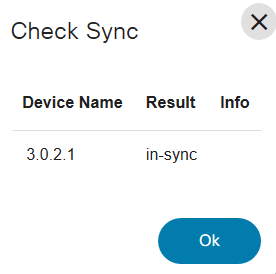 |
| Comparer la configuration | L'opération Compare Config compare la configuration de NSO CDB à la configuration en cours sur le périphérique sélectionné. 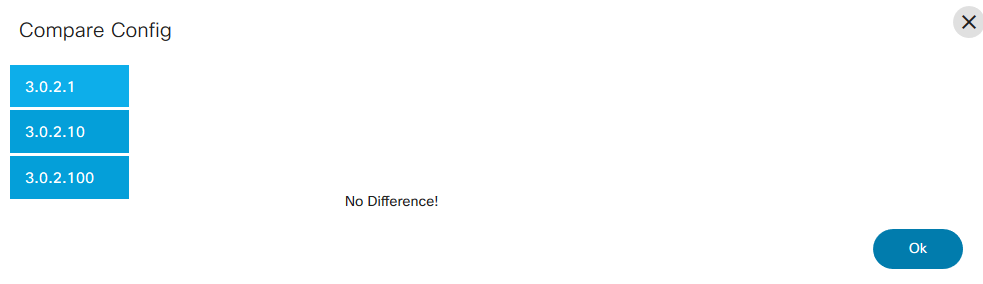 |
| Afficher la configuration | View Config vous permet d'afficher la configuration d'un ou de plusieurs périphériques sélectionnés dans la liste. Si vous avez sélectionné plusieurs périphériques dans la liste, sélectionnez le nom du périphérique dans la fenêtre View Config pour afficher son résultat. 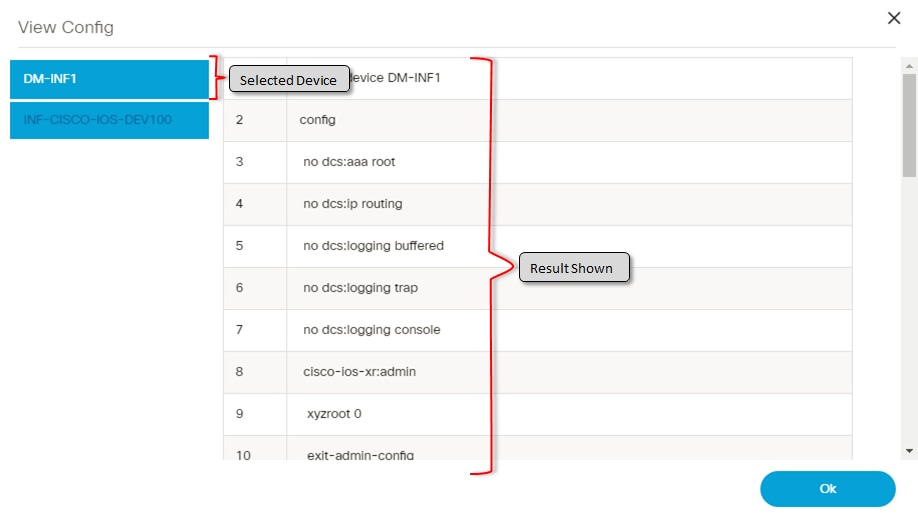 |
| Synchroniser depuis | Sync From synchronise la configuration pour mettre à jour NSO CDB avec la configuration en cours du périphérique. 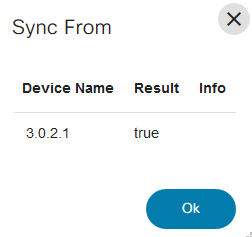 |
| Synchroniser avec | Sync To synchronise la configuration stockée dans NSO CDB avec la configuration en cours du périphérique. 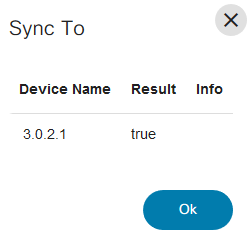 |
| Configuration de sauvegarde | Backup Config permet de déclencher une sauvegarde à la demande pour les périphériques sélectionnés. Les utilisateurs peuvent sélectionner la stratégie à utiliser pour la sauvegarde et une étiquette facultative pour identifier la sauvegarde. La configuration de sauvegarde est applicable uniquement si le type de contrôleur la prend en charge (actuellement DCNM).
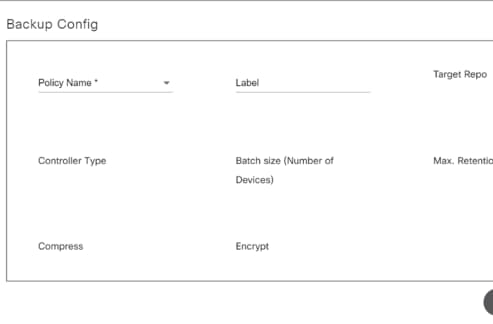 |
| Détecter le périphérique | L'appareil sélectionné dans la grille principale est traité comme un appareil Seed. Le protocole BPA utilise la détection de périphérique via la commande CDP neighbor. Actuellement, le BPA détecte les périphériques jusqu'à une profondeur de cinq. « Profondeur » représente la couche de périphériques à proximité immédiate du périphérique d'amorçage. 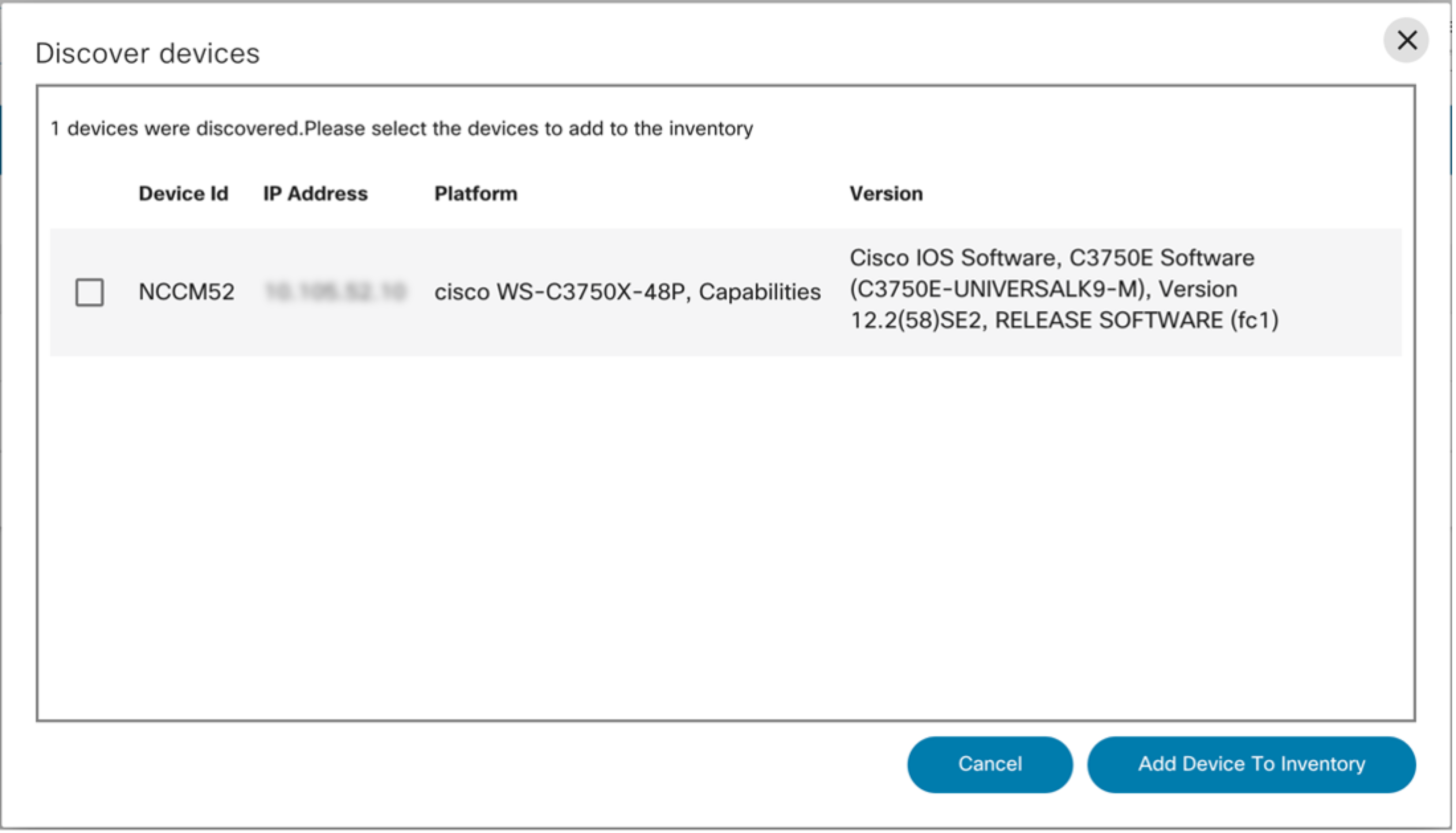 La page Discover devices affiche une liste des périphériques détectés ainsi que des informations concernant l'adresse IP, le nom d'hôte, la plate-forme et la version du logiciel. Pour ajouter un périphérique à l'inventaire, sélectionnez-le et cliquez sur Add Device to Inventory. La page Discover devices affiche une liste des périphériques détectés ainsi que des informations concernant l'adresse IP, le nom d'hôte, la plate-forme et la version du logiciel. Pour ajouter un périphérique à l'inventaire, sélectionnez-le et cliquez sur Add Device to Inventory. |
Ajout de périphériques
L'ajout d'un périphérique via le Gestionnaire de périphériques s'applique uniquement aux contrôleurs NSO et Direct-to-Device.
Pour ajouter un nouveau périphérique, procédez comme suit :
- Cliquez sur Add sur la page Device Manager. La fenêtre Ajouter un périphérique s'affiche.
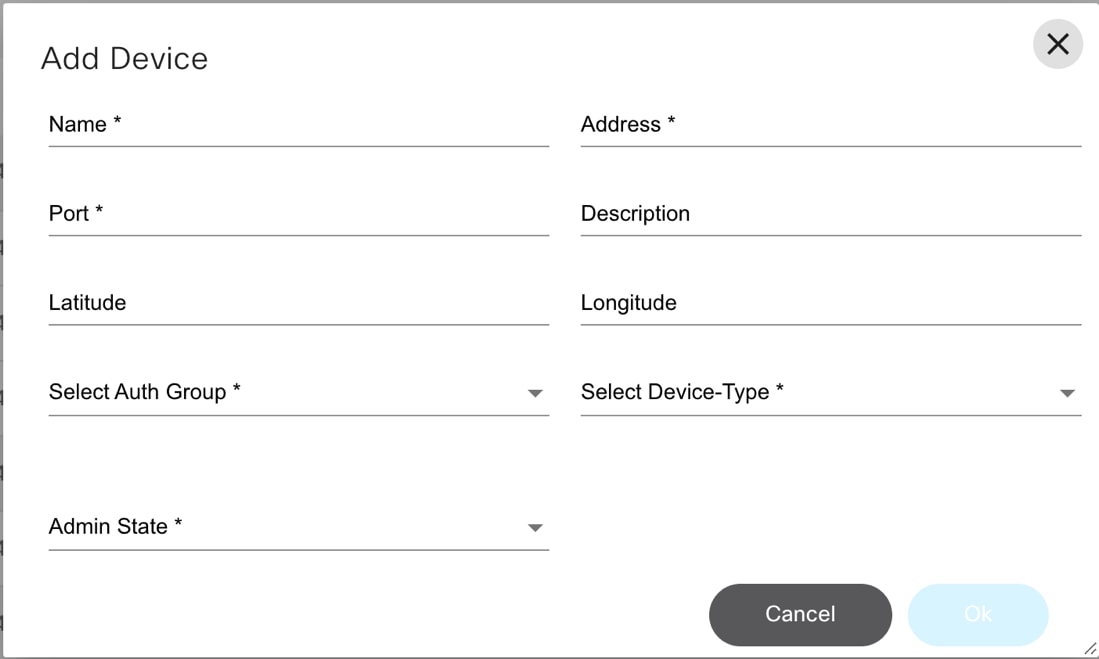
- Pour les contrôleurs NSO, renseignez les champs suivants :
- Name : Saisissez le nom du périphérique
- Port : Saisissez le numéro de port
- Latitude : Saisissez les informations de latitude géographique du périphérique
- Longitude : Saisissez les informations géographiques longitudinales du périphérique
- Groupe d'auteurs : Sélectionnez le groupe d'authentification dans la liste déroulante pour le périphérique à ajouter
- État Admin : Sélectionnez le type d'état Admin dans la liste déroulante État Admin, pour le périphérique à ajouter
- Adresse : Saisissez l'adresse IP du périphérique
- Description: Entrez la description du périphérique que vous allez ajouter au réseau
- Type de périphérique : Dans la liste déroulante, sélectionnez le type de périphérique à ajouter
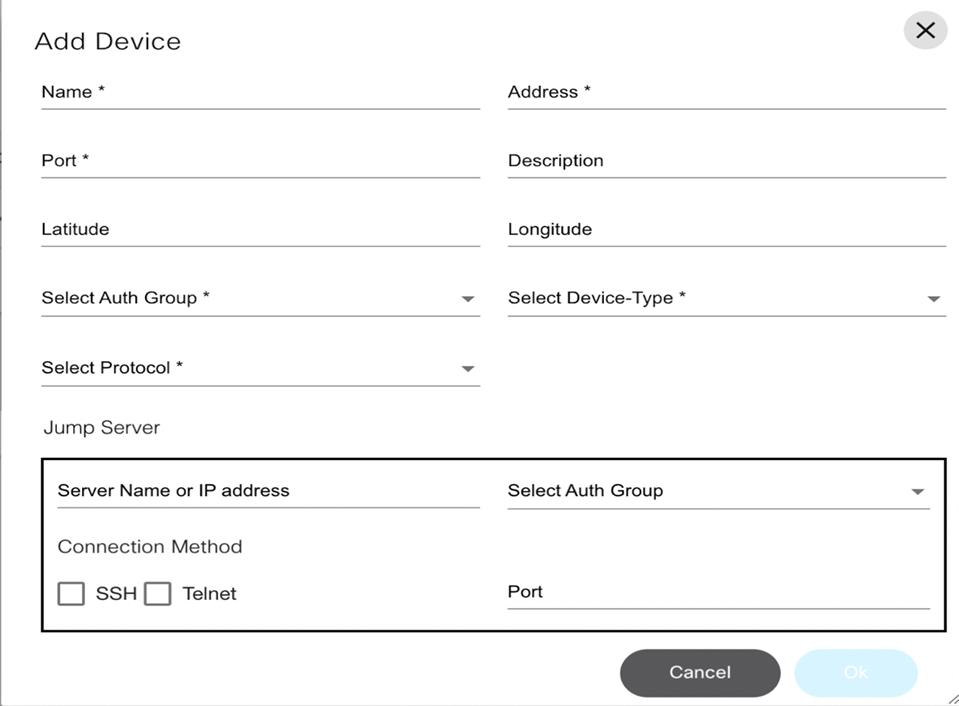
- Pour les contrôleurs Direct-to-Device, renseignez les champs suivants :
- Name : Nom du périphérique
- Adresse : Adresse IP du périphérique
- Port : Port number (numéro de port)
- Description: Description du périphérique que vous allez ajouter au réseau
- Latitude : Informations relatives à la latitude géographique du périphérique
- Longitude : Informations géographiques longitudinales du dispositif
- Groupe d'auteurs : Sélectionnez le groupe d'authentification dans la liste déroulante du périphérique
- Type de périphérique : Sélectionnez le type de périphérique (par exemple, Cisco IOS, IOS-XR).
- Protocole : Sélectionnez SSH ou Telnet
- Serveur de saut : Détails du serveur de saut (par exemple, adresse IP, groupe d'authentification, protocole et port)
- Cliquez sur OK pour ajouter le périphérique au réseau.
Modification des détails du périphérique
La modification des détails du périphérique via le Gestionnaire de périphériques s'applique uniquement aux contrôleurs NSO, Ansible et Direct-to-Device.
Pour modifier les détails du périphérique :
- Cliquez sur Gestionnaire de périphériques sur la page d'accueil pour afficher la liste des périphériques et sélectionner un périphérique.
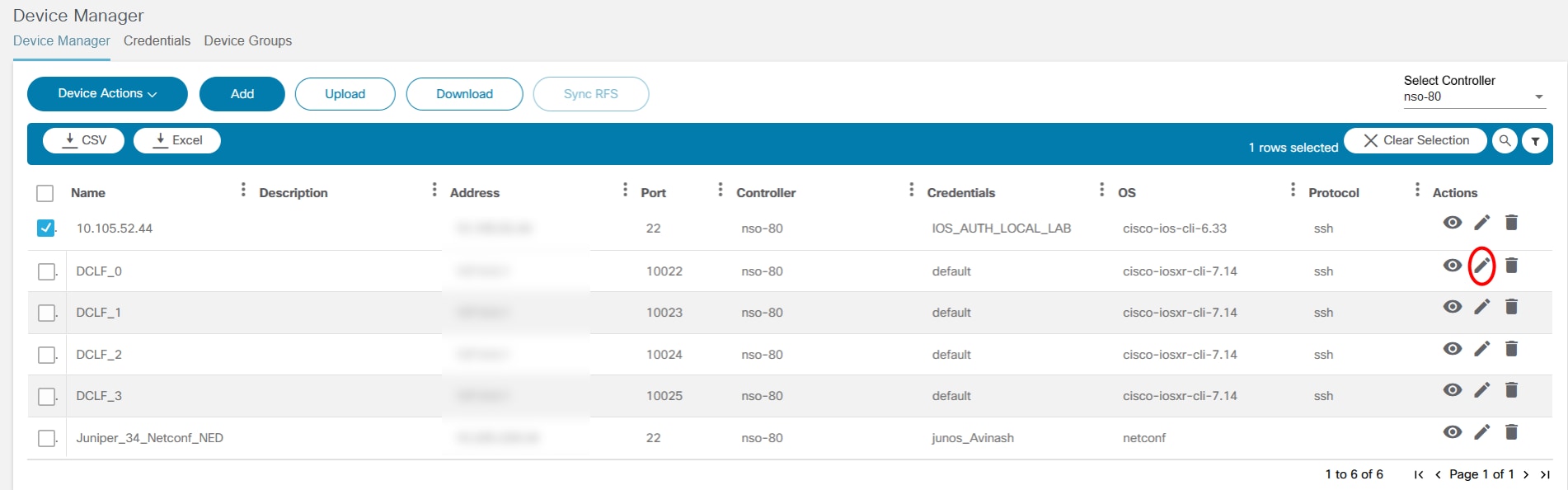
- Sélectionnez l'icône Modifier. La fenêtre Edit Device s'affiche.
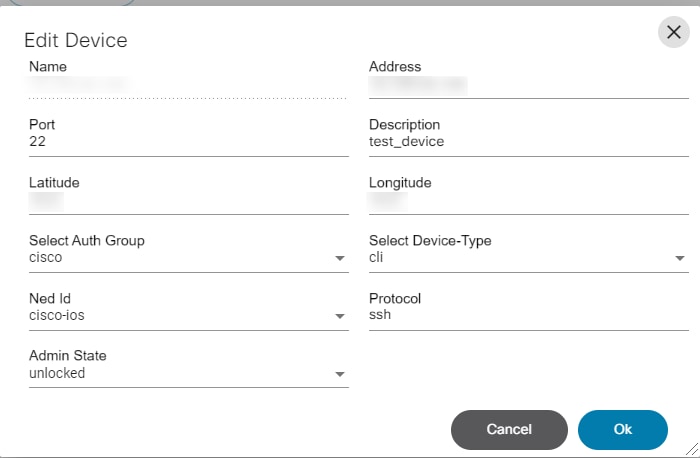
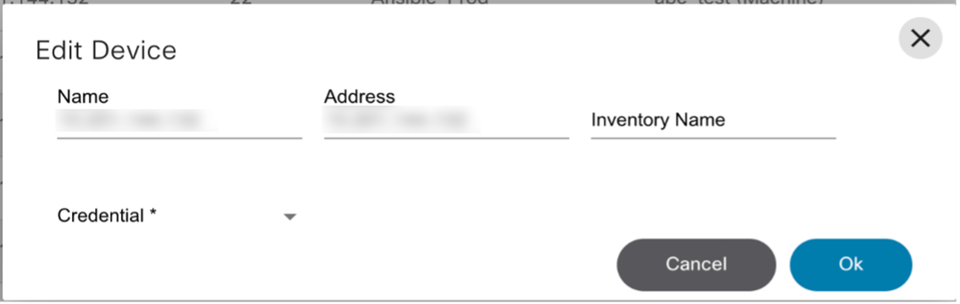
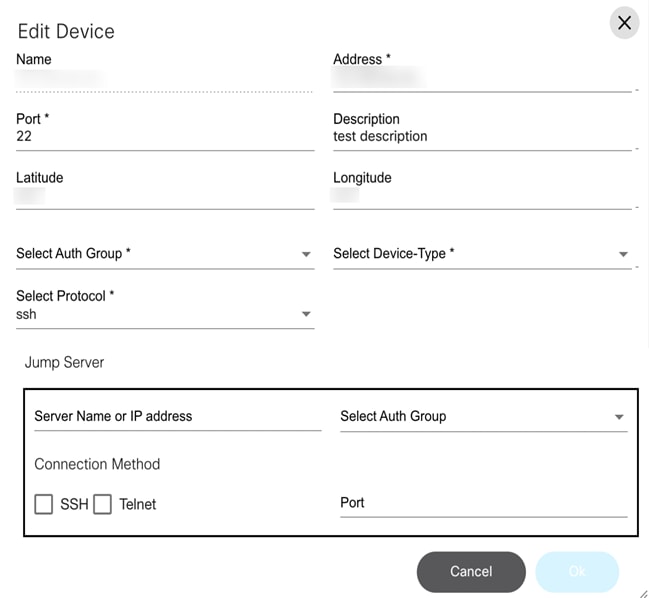
- Modifiez les détails du périphérique en fonction du type de contrôleur.
- Cliquez sur OK pour enregistrer les modifications.
Suppression d'un périphérique
La suppression de périphériques via le Gestionnaire de périphériques n'est prise en charge que pour les contrôleurs NSO et Direct-to-Device.
Pour supprimer un périphérique :
- Sélectionnez l'icône Supprimer pour le périphérique spécifique. Un message d'avertissement s'affiche.
- Cliquez sur OK pour supprimer le périphérique.
Importation de périphériques
L'importation de périphériques via le Gestionnaire de périphériques est uniquement prise en charge pour les contrôleurs NSO.
Pour importer un périphérique :

- Cliquez sur Upload et localisez le fichier de configuration dans votre système local.
- Si nécessaire, téléchargez le modèle de périphérique et utilisez-le pour importer la liste des périphériques. Pour plus d'informations sur le modèle de périphérique, consultez Téléchargement du modèle de périphérique.
Téléchargement du modèle de périphérique
Le téléchargement du modèle de périphérique est uniquement pris en charge pour les contrôleurs NSO.
Pour télécharger le modèle de périphérique :
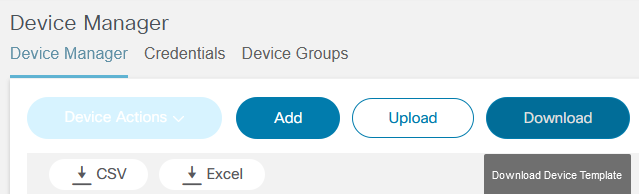
- Cliquez sur Download. Un fichier modèle (csv) contenant les champs requis est créé et enregistré dans le système local.
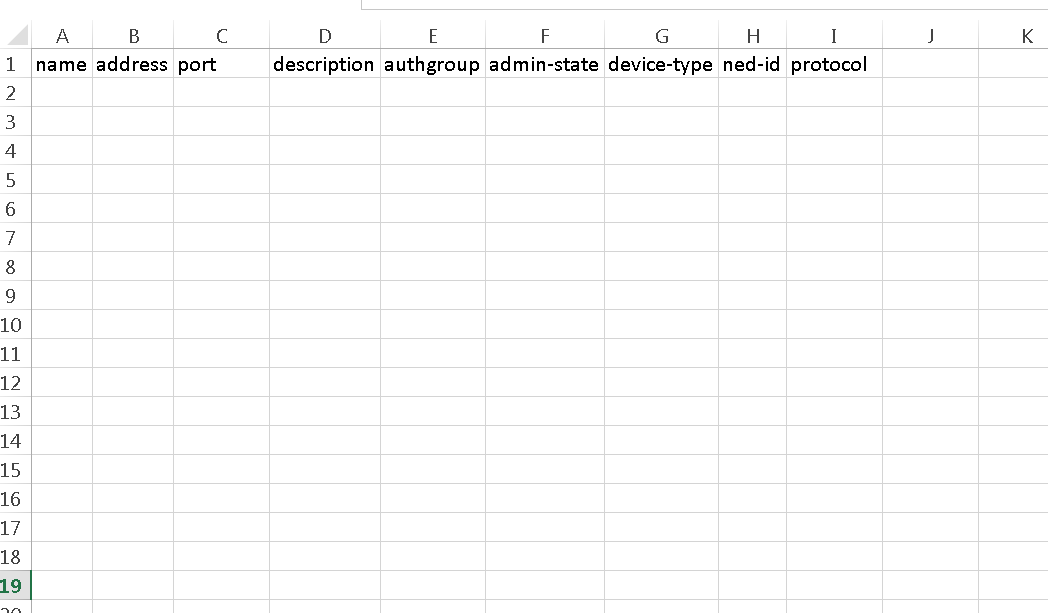
- Synchronisez le RFS et les périphériques à l'aide de Sync RFS.
Affichage de l'historique de sauvegarde
L'affichage de l'historique de sauvegarde est pris en charge pour les éléments suivants :
- NSO
- CNC
- Cisco Catalyst Center
- DCNM
- NDFC
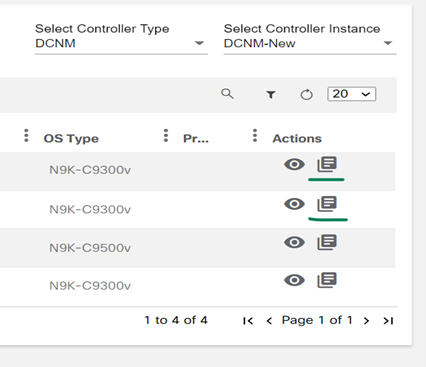
Les utilisateurs peuvent cliquer sur l'icône Afficher l'historique des sauvegardes pour afficher la page Sauvegarde. Cette page fournit la liste des configurations de sauvegarde disponibles pour le périphérique sélectionné.
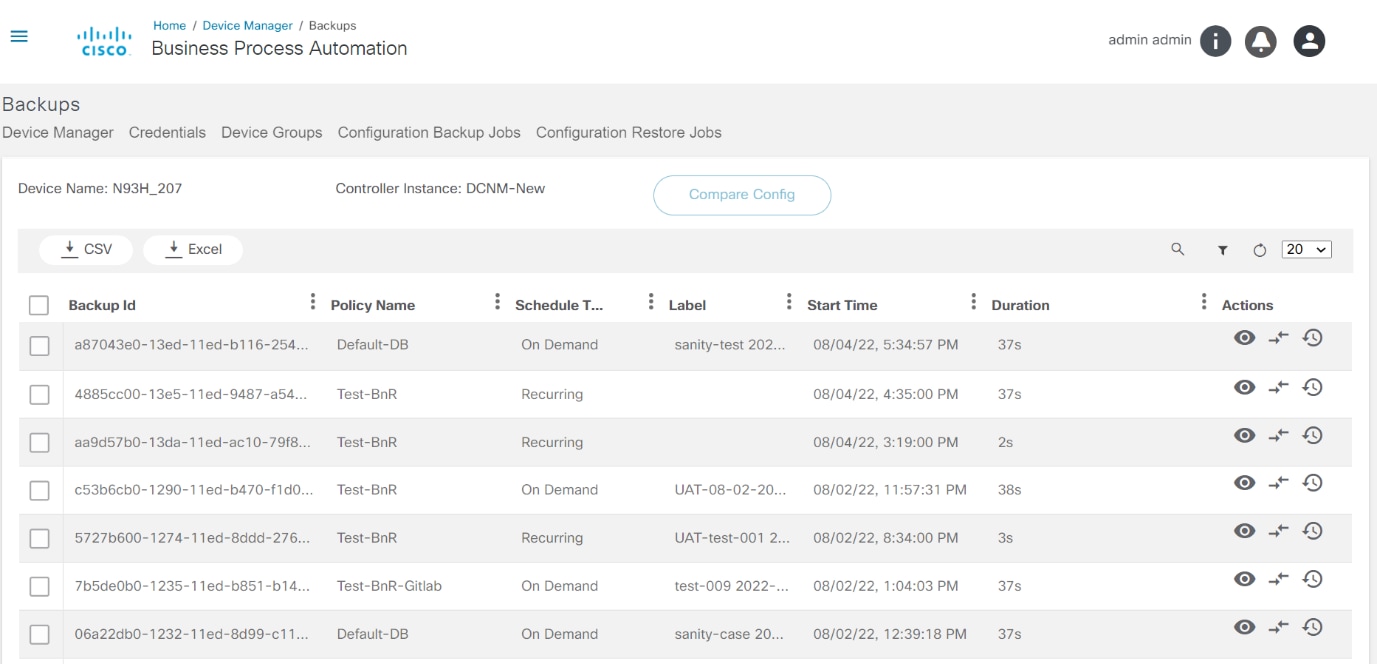
Cette page présente également les principales fonctionnalités du périphérique sélectionné, comme indiqué ci-dessous.
Afficher la configuration de sauvegarde
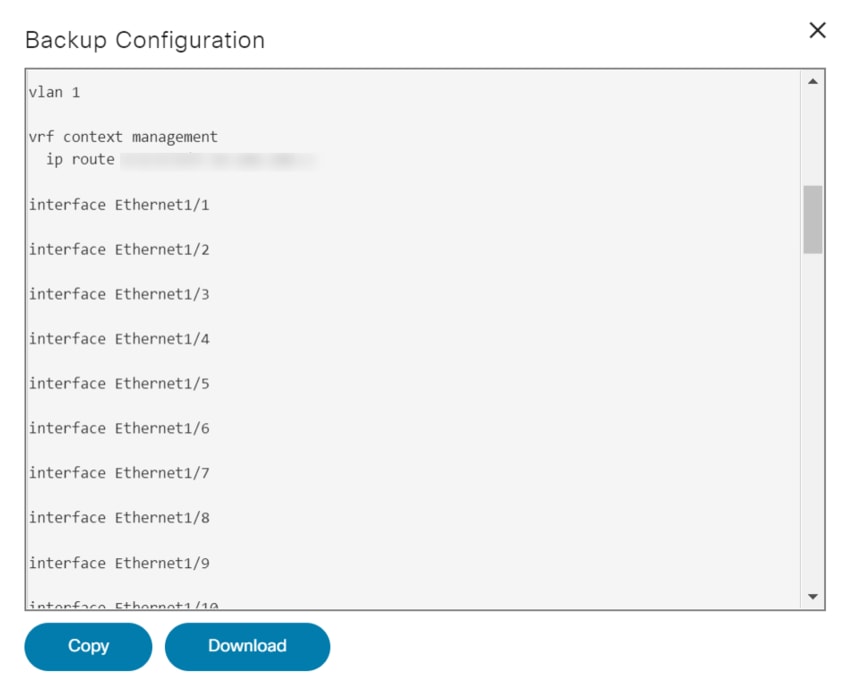
Cette page affiche la configuration du périphérique à partir du magasin de sauvegarde. La page propose également une option de téléchargement de la configuration.
Comparer la configuration
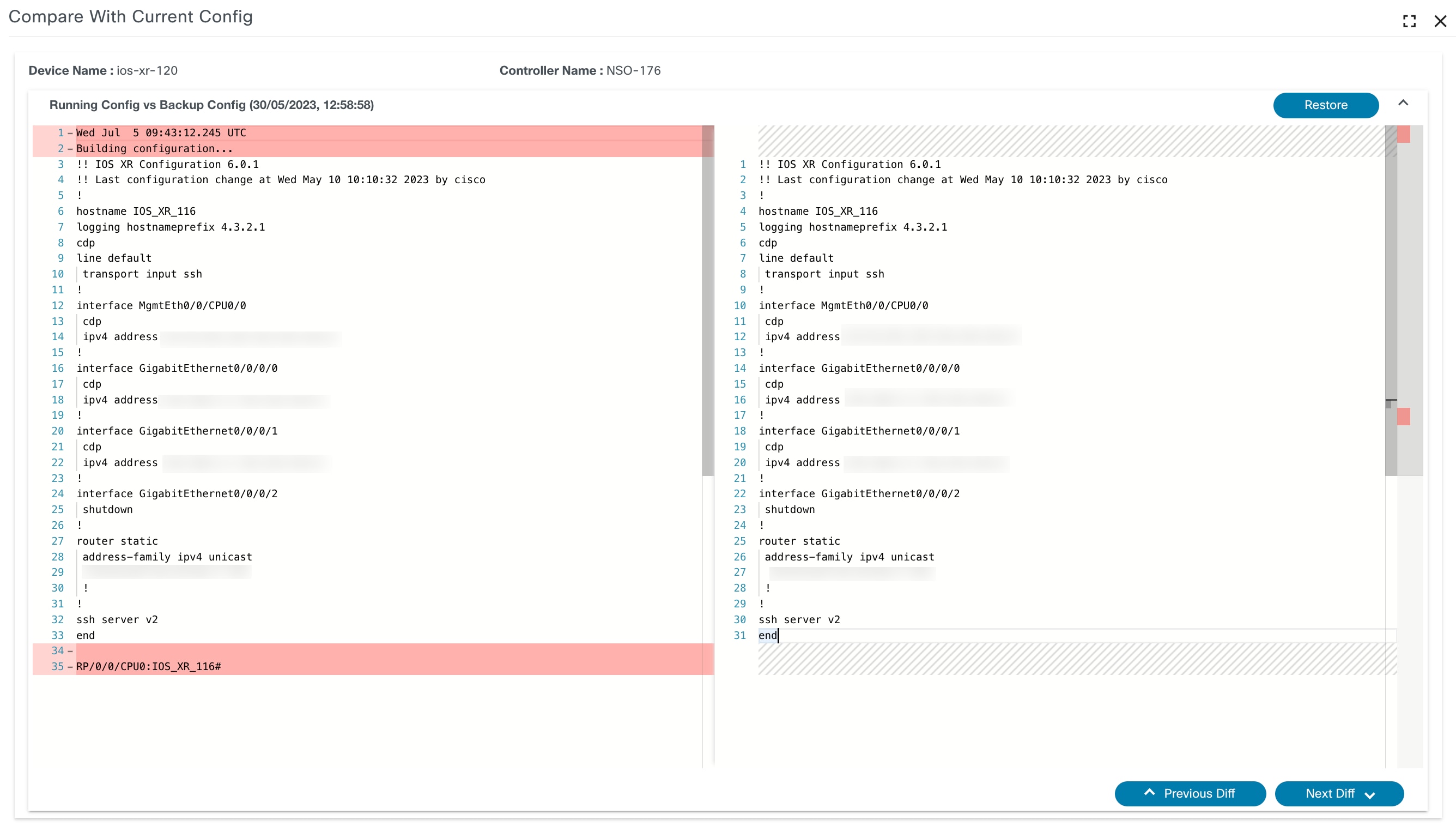
Cette option compare une sauvegarde à la configuration en cours ou à une autre configuration de sauvegarde.
Restaurer la configuration

Les utilisateurs peuvent sélectionner l'icône Restore Config pour n'importe quelle sauvegarde. Une boîte de dialogue de confirmation s'ouvre avec les détails appropriés. Une fois confirmé, le workflow de restauration associé à la stratégie correspondante est exécuté.
Identifiants
La page Credentials est principalement prise en charge pour les contrôleurs NSO et Direct-to-Device.
Une liste en lecture seule des informations d'identification existantes extraites du contrôleur sous-jacent s'affiche pour les contrôleurs Cisco Catalyst Center et Ansible. Il n'existe aucune option permettant d'ajouter, de mettre à jour ou de supprimer des informations d'identification pour les contrôleurs Cisco Catalyst Center, DCNM, Ansible et vManage.
La page Informations d'identification et de connexion permet aux utilisateurs de mapper des utilisateurs locaux à des utilisateurs distants avec les informations d'authentification SSH appropriées.
Pour accéder aux informations d'identification, sélectionnez Informations d'identification sur la page Gestionnaire de périphériques.
Les actions suivantes peuvent être effectuées :
- Ajout de nouvelles informations de connexion
- Modification des informations d'identification
- Suppression de la liste des informations d'identification disponibles
Ajout de références
L'ajout d'informations d'identification est uniquement pris en charge pour les contrôleurs NSO et Direct-to-Device.
Pour ajouter des informations d'identification :
- Sur la page Informations d'identification, cliquez sur Ajouter. La fenêtre Ajouter un groupe d'authentification s'affiche.
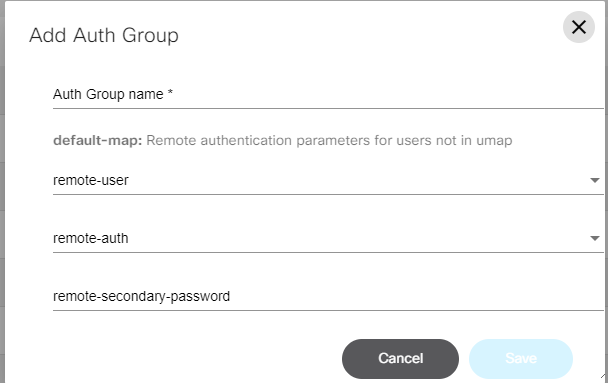
- Renseignez les champs suivants :
- Nom du groupe d'authentification
- Nom distant
- Nom d'utilisateur
- Mot de passe distant souhaité
- Mot de passe secondaire distant souhaité
- Cliquez sur Save pour ajouter le groupe d'authentification.
Modification des informations d'identification
La modification des informations d'identification est uniquement prise en charge pour les contrôleurs NSO et Direct-to-Device.
- Sélectionnez l'onglet Informations d'identification.
- Sélectionnez une information d'identification et cliquez sur l'icône Modifier. La fenêtre Edit Auth Group s'affiche.
- Modifiez les détails du mappage par défaut et cliquez sur Enregistrer.
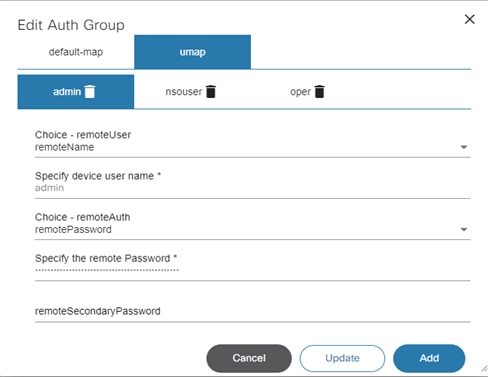
- Si nécessaire, ajoutez un umap en entrant des informations dans un ou plusieurs des onglets suivants :
- admin
- non-initié
- opératrice
- Sélectionnez Remote Name dans la liste déroulante
- Saisissez le nom d'utilisateur du périphérique
- Sélectionnez Remote Password dans la liste déroulante
- Entrez le mot de passe distant souhaité
- Entrez le mot de passe secondaire distant souhaité
- Cliquez sur Save pour ajouter l'umap.
Suppression des identifiants
La suppression des informations d'identification est uniquement prise en charge pour les contrôleurs NSO et Direct-to-Device.
Pour supprimer les informations d'identification d'un périphérique :
- Sur la page Informations d'identification, sélectionnez l'icône Supprimer pour le groupe spécifique. Un message d'avertissement s'affiche.
- Cliquez sur OK pour supprimer le groupe.
Groupes de périphériques
La page Device Groups est principalement prise en charge pour les contrôleurs NSO et Cisco Catalyst Center.
Une liste en lecture seule des groupes de périphériques existants extraits du contrôleur sous-jacent s'affiche pour les contrôleurs DCNM et Ansible. Il n'existe aucune option permettant d'ajouter, de mettre à jour ou de supprimer un groupe de périphériques pour les contrôleurs DCNM, Ansible et vManage.
La page Device Groups permet aux utilisateurs de créer un groupe de périphériques et de lui attribuer un nom spécifique. Les utilisateurs peuvent effectuer différentes actions sur le groupe qui seront appliquées à tous les périphériques de ce groupe spécifique.
Pour accéder aux groupes de périphériques :
- Sélectionnez la page Groupes de périphériques dans l'application Gestionnaire de périphériques.
- La page Device Group s'affiche avec les options suivantes :
- Ajouter un groupe de périphériques
- Modifier le groupe de périphériques
- Supprimer des périphériques
Ajout d'un groupe de périphériques
L'ajout d'un groupe de périphériques est uniquement pris en charge pour les contrôleurs NSO et Cisco Catalyst Center.
Pour ajouter un groupe de périphériques :
- Cliquez sur Add sur la page Device Group. La fenêtre Ajouter un groupe de périphériques s'affiche.
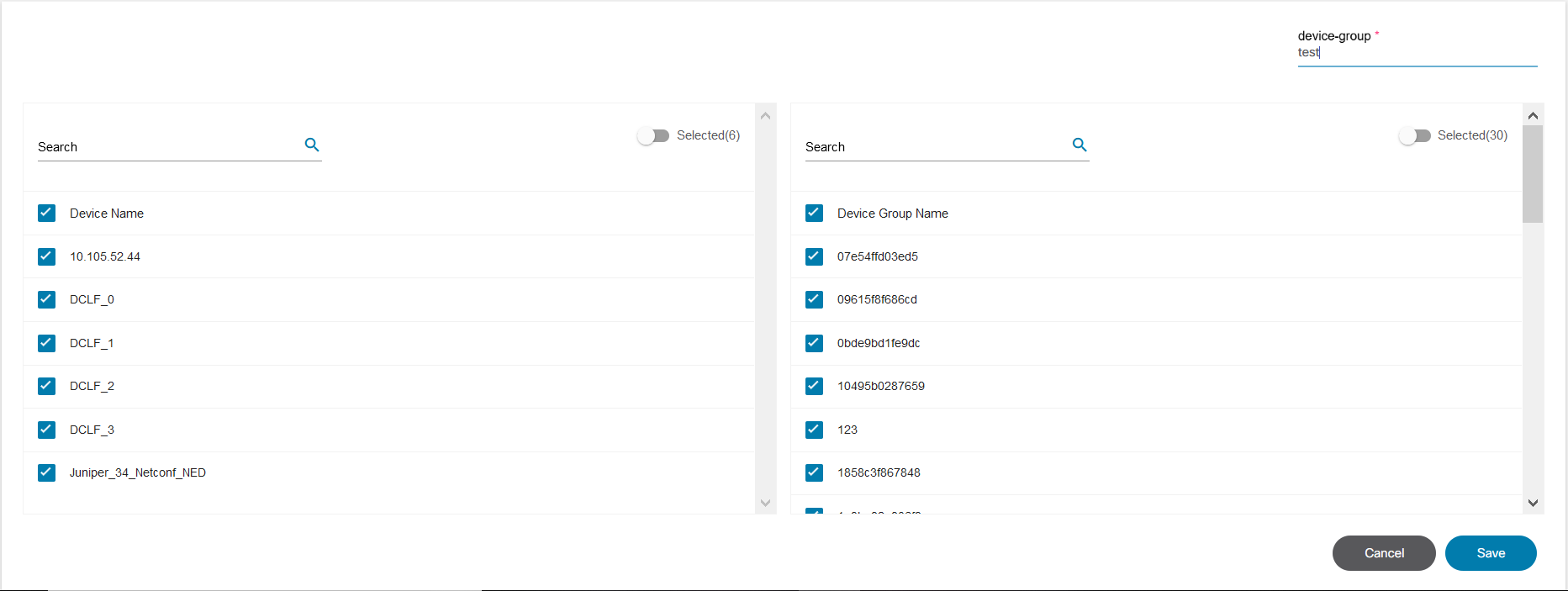
- Entrez le nom du nouveau groupe et cliquez sur Enregistrer.
Modification des groupes de périphériques
La modification des groupes de périphériques est uniquement prise en charge pour les contrôleurs NSO et Cisco Catalyst Center.
- Sélectionnez Groupes de périphériques.
- Cliquez sur l'icône Edit du groupe spécifique à modifier. La fenêtre Edit Group Details s'ouvre et affiche la liste de tous les périphériques disponibles.
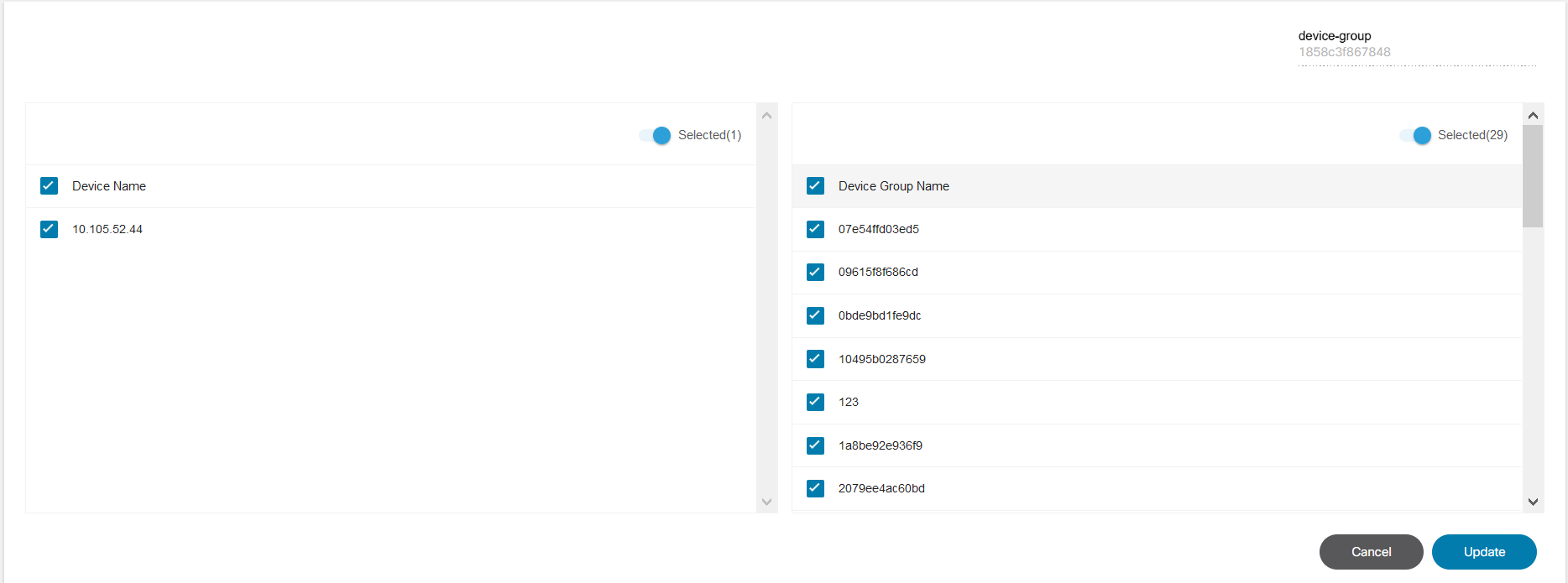
- Saisissez le nom du périphérique et ajoutez ou supprimez des périphériques dans le volet de gauche.
- Dans le volet droit, sélectionnez les groupes à ajouter et cliquez sur Mettre à jour.
Tâches de sauvegarde de configuration
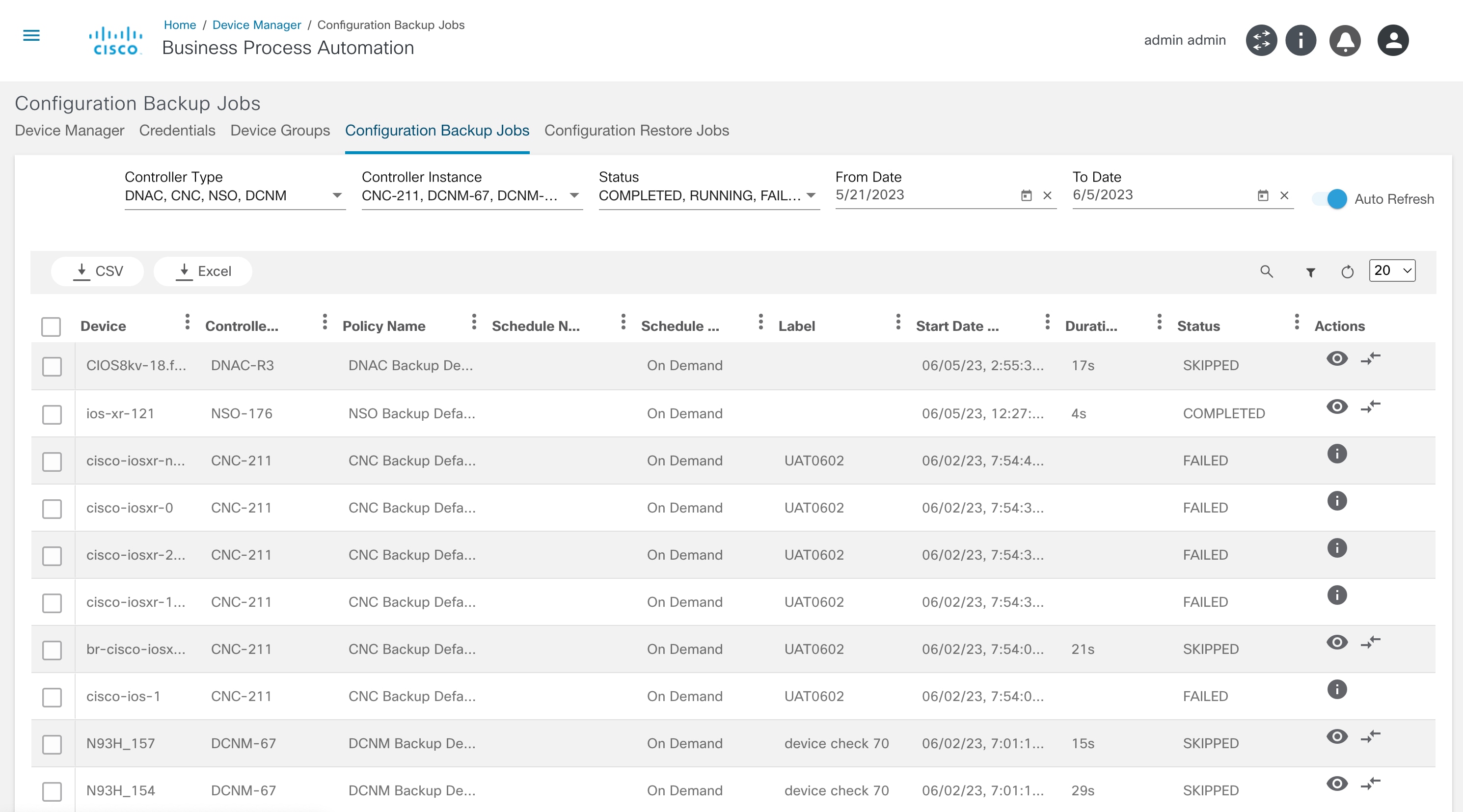
La page Tâches de sauvegarde de configuration affiche la liste de toutes les configurations de sauvegarde récentes. La grille affiche une entrée par périphérique, avec l'état de la dernière sauvegarde. Les données peuvent être filtrées par type de contrôleur, instance de contrôleur, état de la sauvegarde, ainsi qu'une plage de dates. Par défaut, la grille affiche les données des deux dernières semaines.
La grille comporte les actions suivantes :
Afficher la configuration de sauvegarde
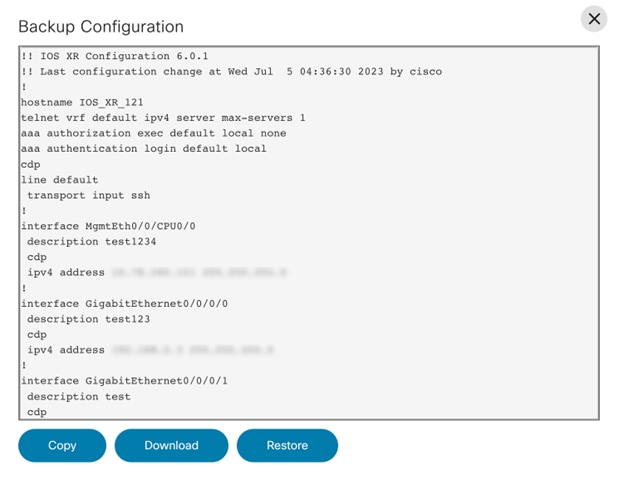
Cette action affiche la configuration du périphérique à partir du magasin de sauvegarde. Une option de téléchargement de la configuration est également disponible.
Comparer la configuration
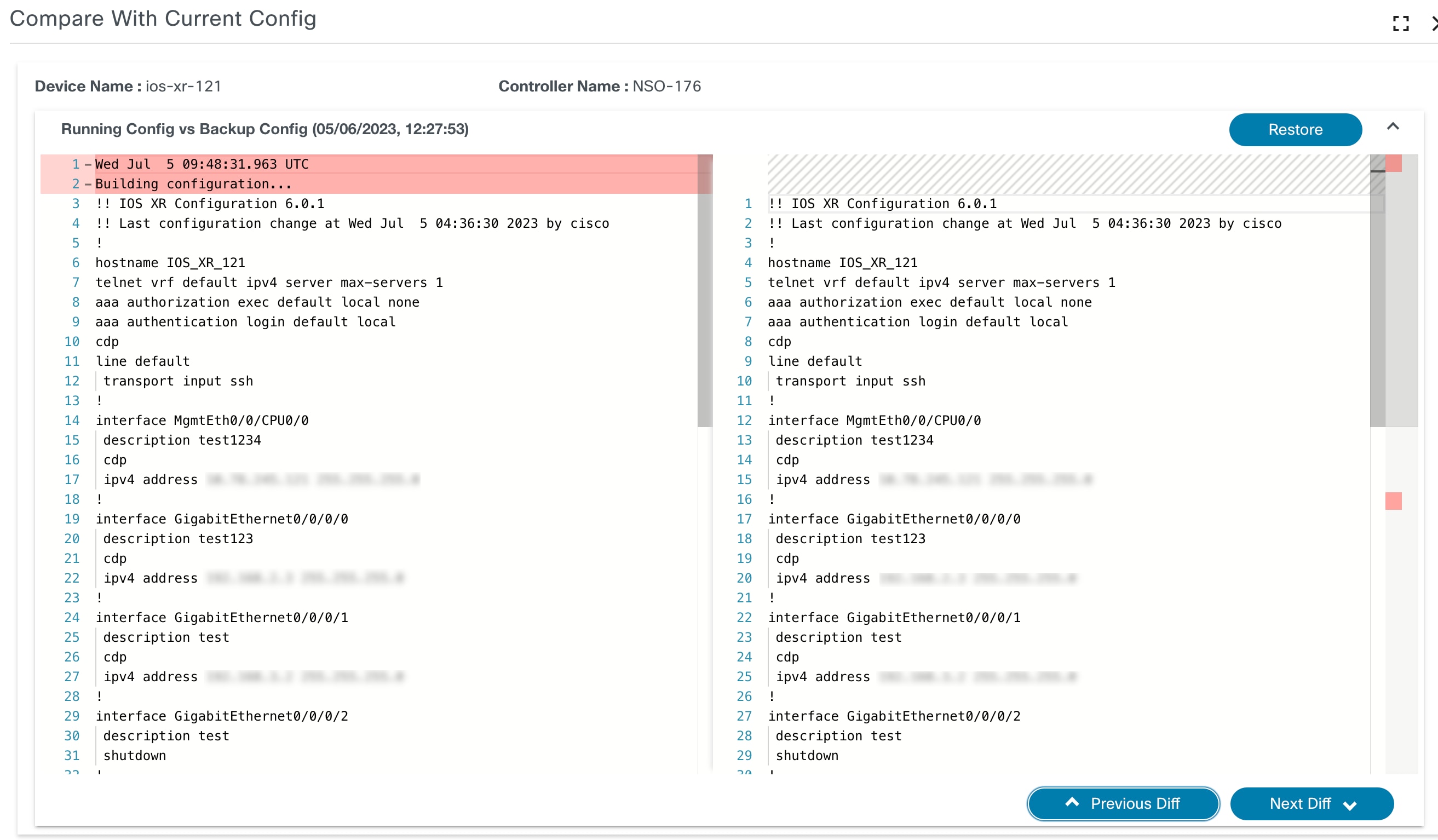
Cette option compare une sauvegarde à la configuration en cours ou à une autre configuration de sauvegarde.
Tâches de restauration de configuration
Afficher les détails des erreurs
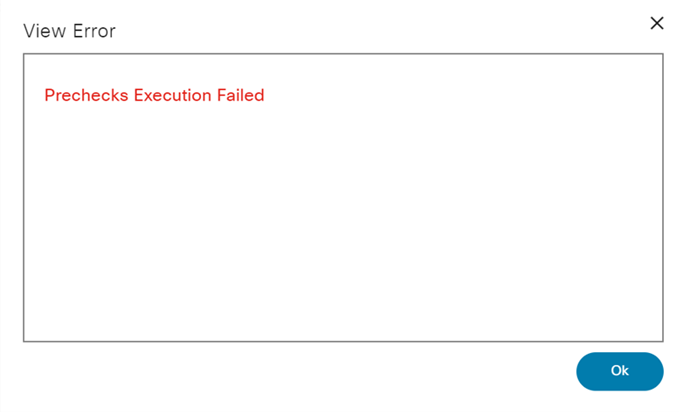
L'icône Afficher les détails de l'erreur s'affiche si le workflow de restauration a été arrêté en raison d'une erreur.
Afficher les jalons
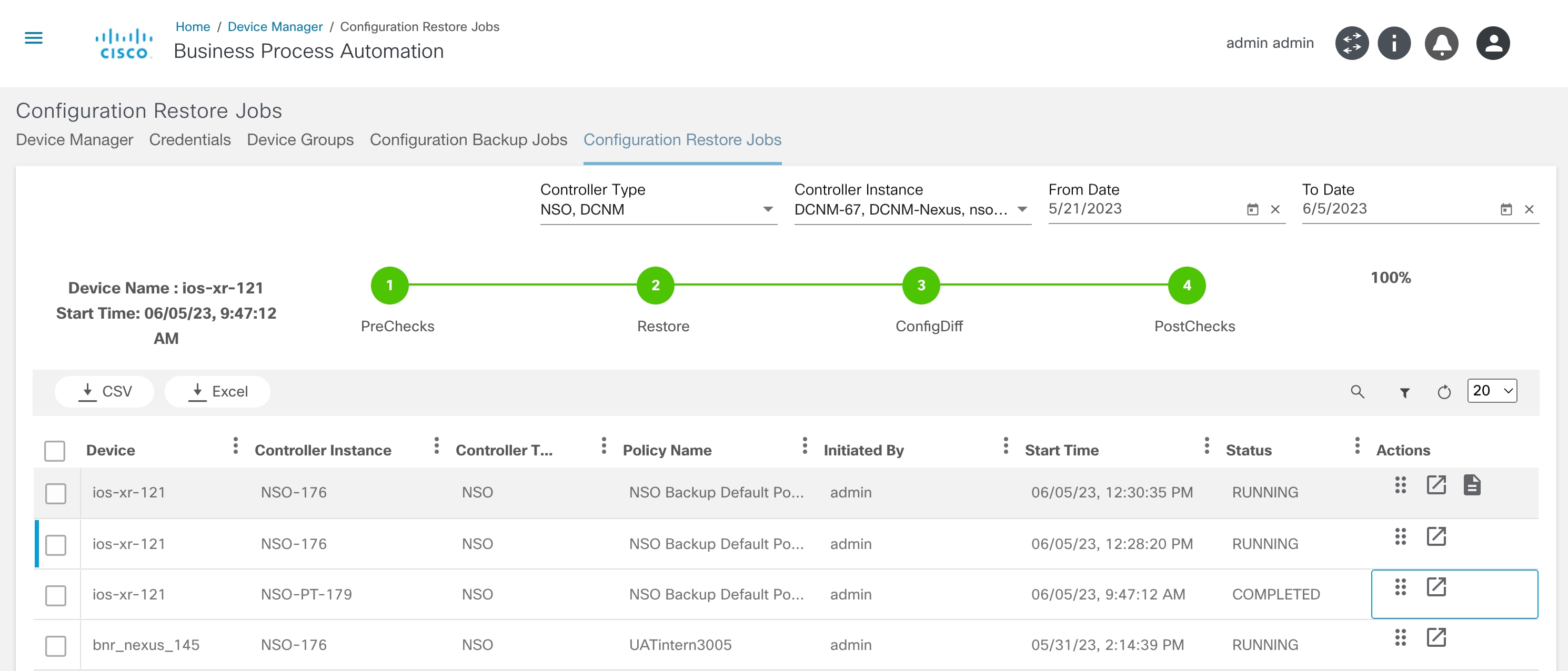
L'icône Jalons donne un aperçu de la liste des jalons et de leur état correspondant.
Afficher les détails des instances de workflow
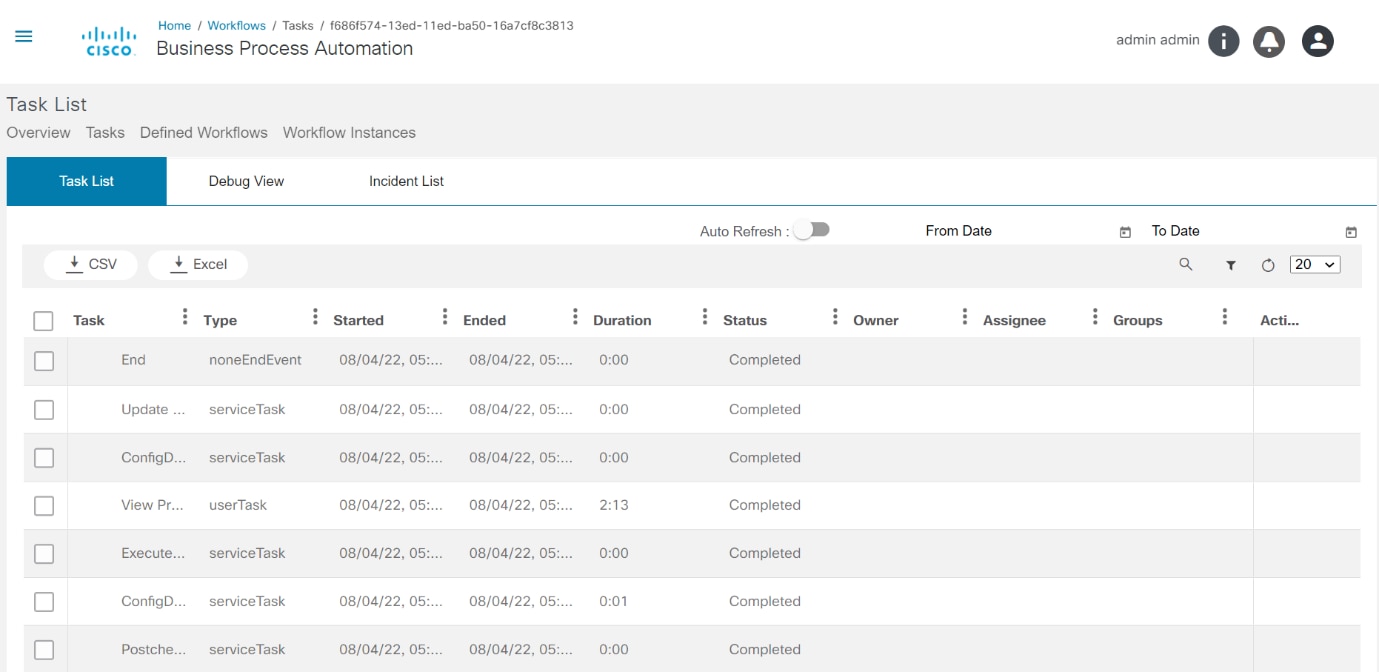
La dernière icône de la croix de grille permet de lancer l'utilisateur vers la page d'instance de workflow dans l'application de workflow. Cela permet à l'utilisateur d'accéder aux détails d'exécution du workflow.
Afficher et demander les détails des tâches
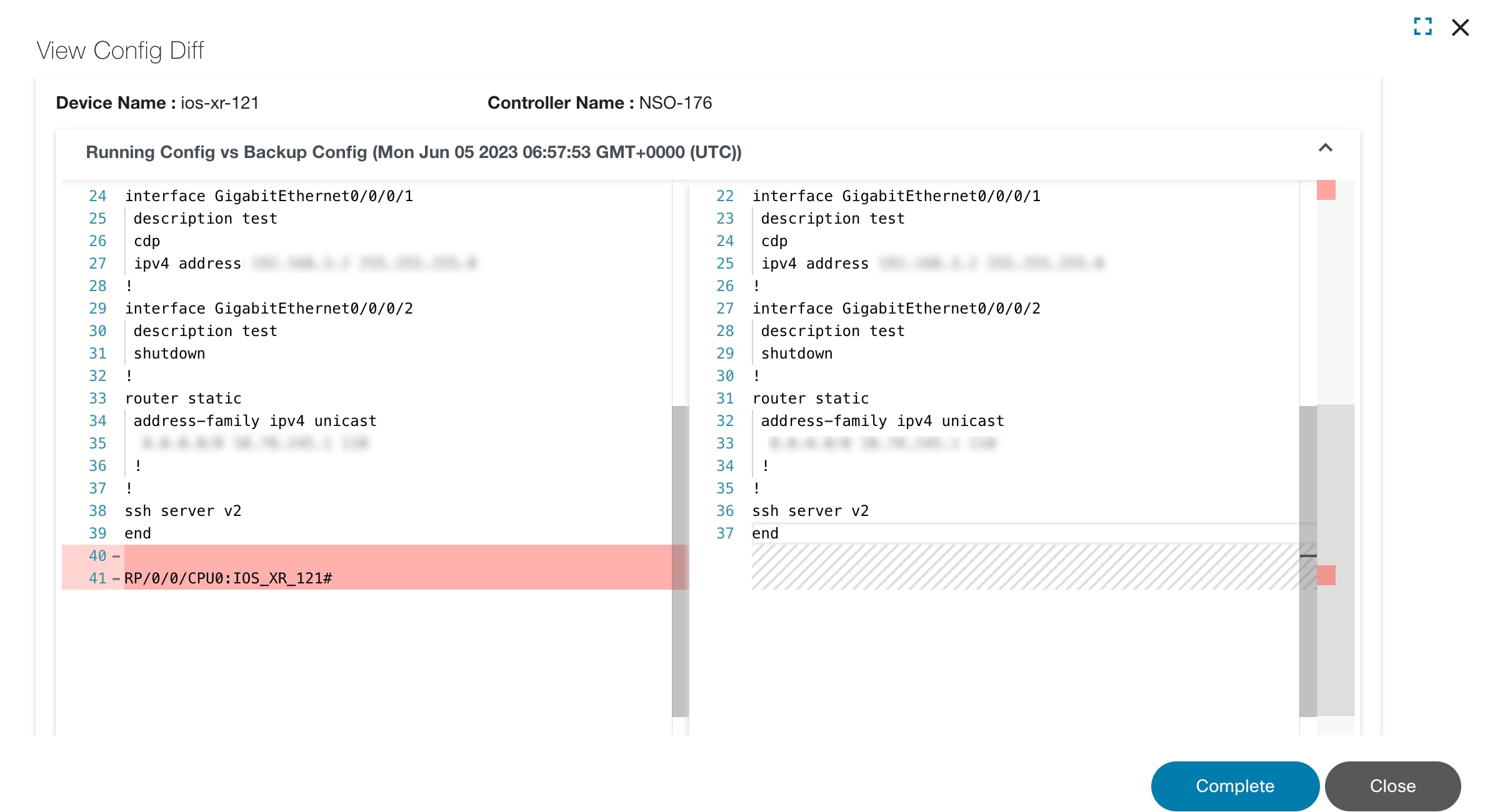
L'icône Tâche s'affiche si l'instance de workflow de restauration est en attente dans une activité de tâche utilisateur. Si vous sélectionnez cette icône, une boîte de dialogue contenant les détails du formulaire et les actions correspondant à la tâche de l'utilisateur s'affiche.
Utilisation de l'application de mise à niveau OS
L'application Mise à niveau du système d'exploitation permet aux utilisateurs de surveiller les opérations de mise à niveau effectuées sur les périphériques du réseau.
Le workflow de la mise à niveau du système d'exploitation est configuré en créant un type de périphérique dans l'application Market Variance. Le type de périphérique permet de spécifier les formulaires et les flux de travail personnalisés pour une tâche de mise à niveau du système d'exploitation donnée. Une tâche de mise à niveau du système d'exploitation peut être lancée en cliquant sur Créer une commande dans l'application Mise à niveau du système d'exploitation. Dans la page Create Order, les utilisateurs doivent sélectionner les périphériques pour la mise à niveau du système d'exploitation.
La sélection des périphériques peut être effectuée en fonction des filtres de sélection comme ci-dessous :
- Sélectionnez le type de contrôleur : NSO ou vManage
- Sélectionnez le NSO (si plusieurs NSO sont configurés)
- Sélectionnez le filtre Région/Marché ou Groupe de périphériques
- Si le filtre sélectionné est Région/Marché, alors d'autres options (par exemple, Région, Marché et Type de périphérique) sont disponibles pour la sélection
- Si le filtre Groupe de périphériques est sélectionné, d'autres options pour Groupe de périphériques et Type de périphérique sont disponibles :
- Sélectionner vManage (pour les périphériques vManage)
- Sélectionner un filtre : Instance de contrôleur vManage
- Sélectionnez le type de périphérique : vManage_Contrôleur
L'application Mise à niveau du système d'exploitation affiche la liste de toutes les instances de processus disponibles regroupées en Workflows actifs et en Workflows terminés.
Mise à niveau du système d'exploitation pour plates-formes IOS et IOS-XR prises en charge.
- Cliquez sur Mise à niveau du système d'exploitation depuis la page d'accueil. La page Os Upgrade s'affiche avec les onglets suivants :
- Onglet Actif : Affiche toutes les instances de processus actives dans le workflow et l'état de la mise à niveau du système d'exploitation des périphériques sélectionnés
- Onglet Terminé : Affiche toutes les instances de processus terminées dans le workflow
- Onglet En attente : Affiche toutes les instances de processus en attente dans le workflow
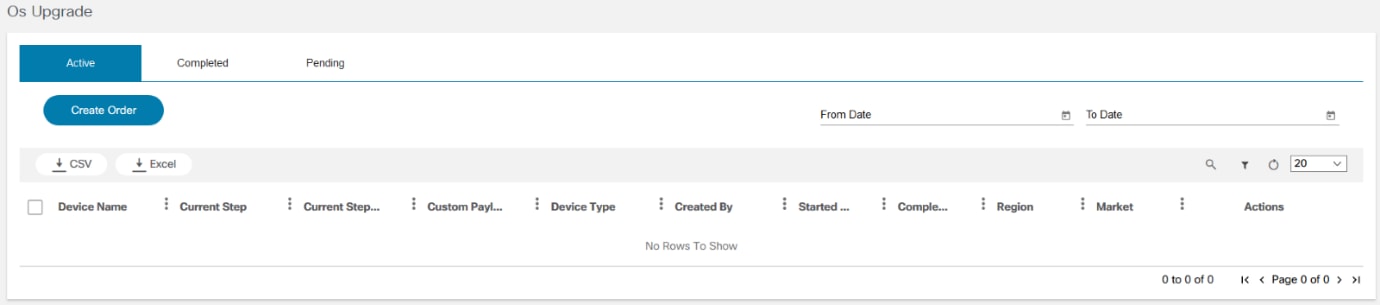
- Cliquez sur Créer une commande.
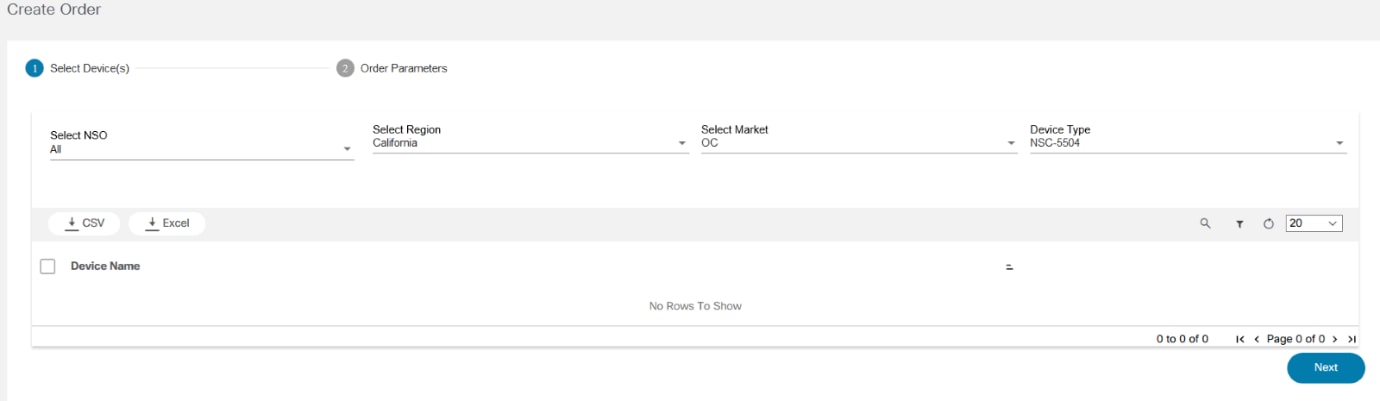
- Sélectionnez NSO, Sélectionner Région, Sélectionner Marché, Sélectionner Type de périphérique et Périphériques. Cliquez sur Next (Suivant).
- Saisissez le numéro CR personnalisé et, si nécessaire, programmez l'heure actuelle ou ultérieure. Sélectionnez le type de planification.
- Cliquez sur Créer une commande.
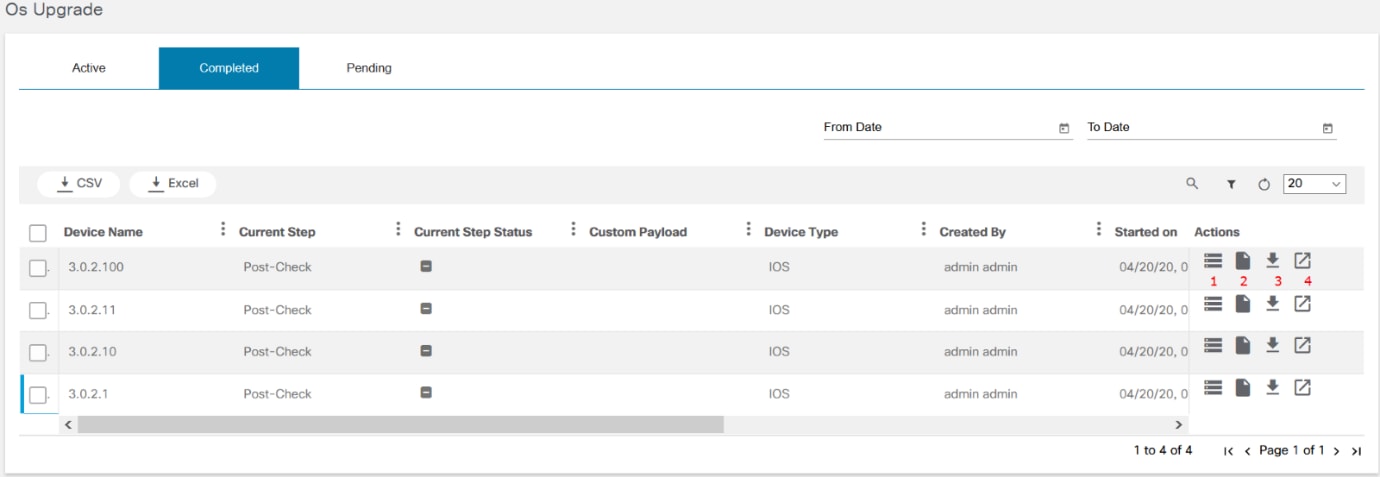
Les chiffres 1, 2, 3 et 4 ci-dessous correspondent aux icônes de la figure ci-dessus.
| Numéro | Description |
|---|---|
| 1 | Afficher la liste des périphériques |
| 2 | Afficher le résumé |
| 3 | Télécharger le résumé |
| 4 | Afficher la liste des tâches |
Les utilisateurs peuvent afficher le résumé des workflows complets. Une fois que la mise à niveau du système d'exploitation s'est terminée avec succès pour les périphériques sélectionnés, les périphériques s'affichent dans l'onglet Terminé.

Cliquez sur l'icône View Summary pour afficher la vue d'ensemble du résumé de la mise à niveau du système d'exploitation des périphériques qui inclut une représentation graphique du résumé de la mise à niveau.
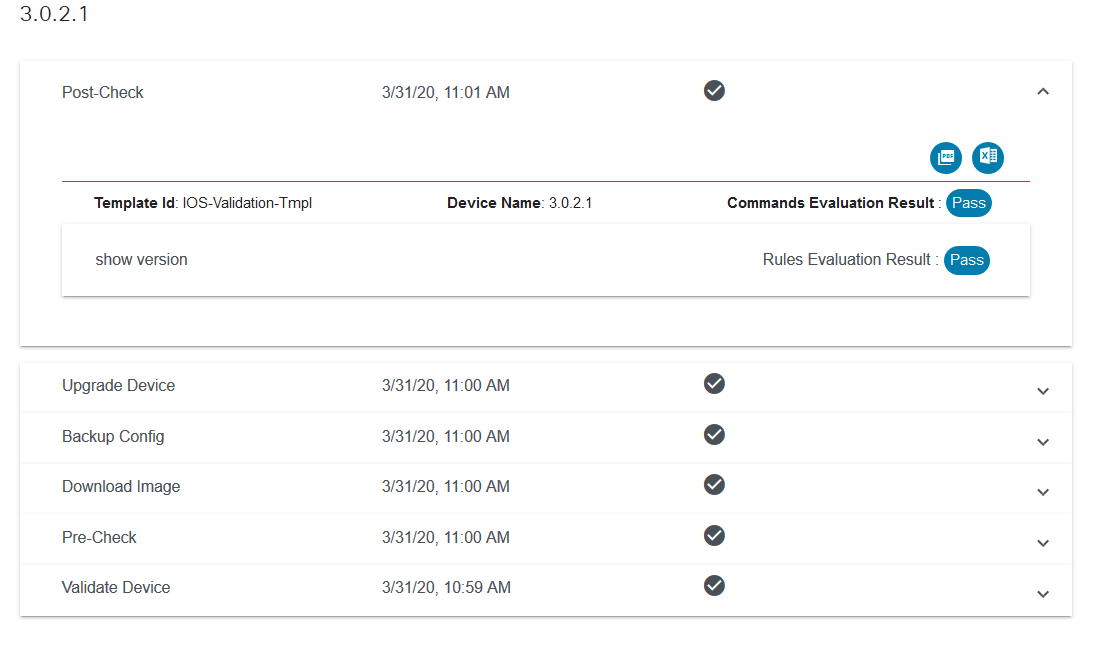
Cliquez sur l'icône View Device List pour afficher la liste des périphériques et cliquez sur l'icône Eye pour afficher les résultats de l'évaluation et la liste des tâches.
Cliquez sur l'icône Download Summary pour télécharger le résumé.
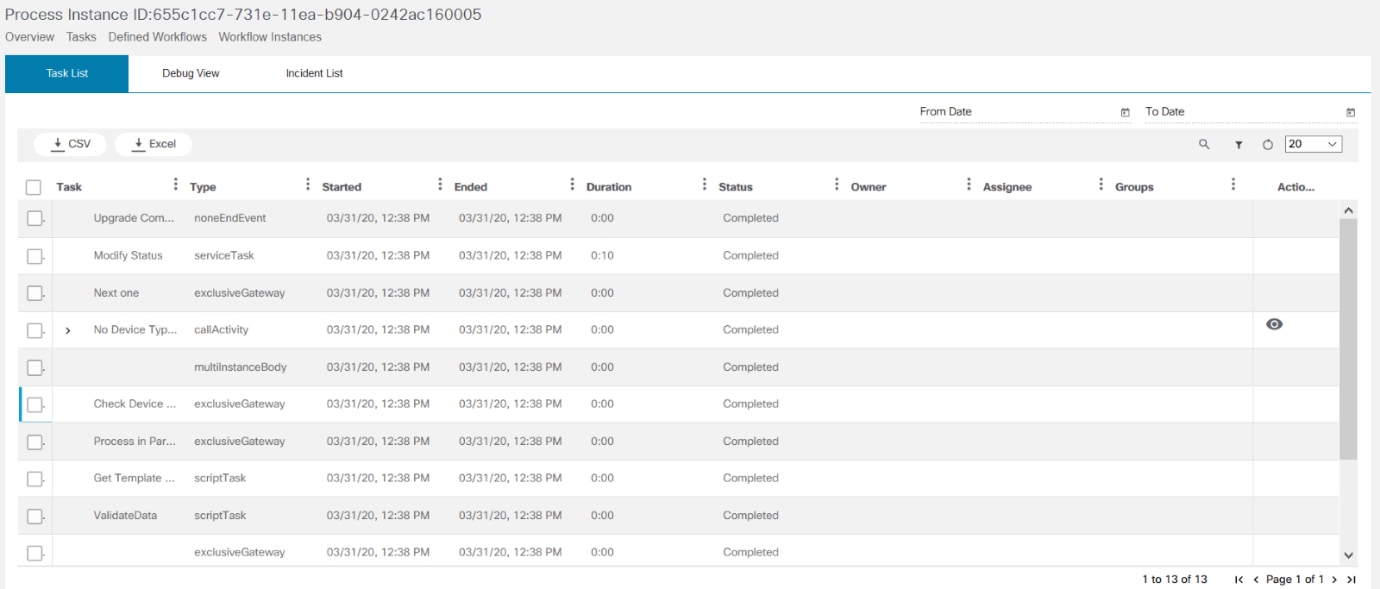
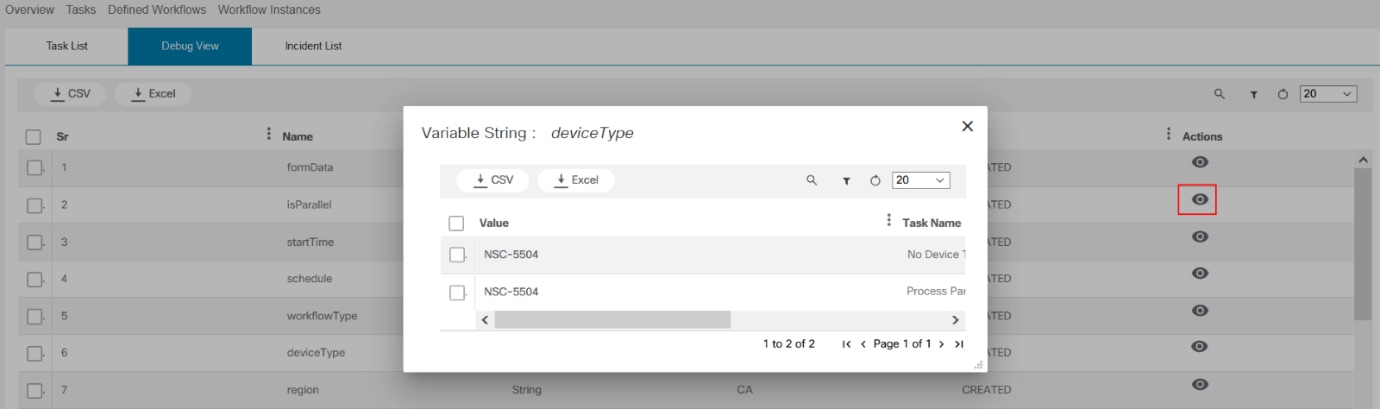
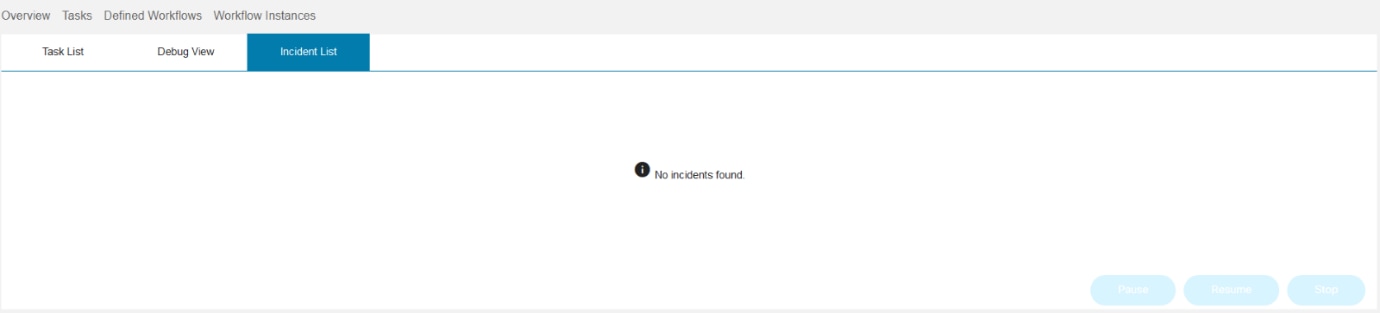
Cliquez sur l'icône Afficher la liste des tâches pour afficher la liste des tâches, la vue de débogage et la liste des incidents.
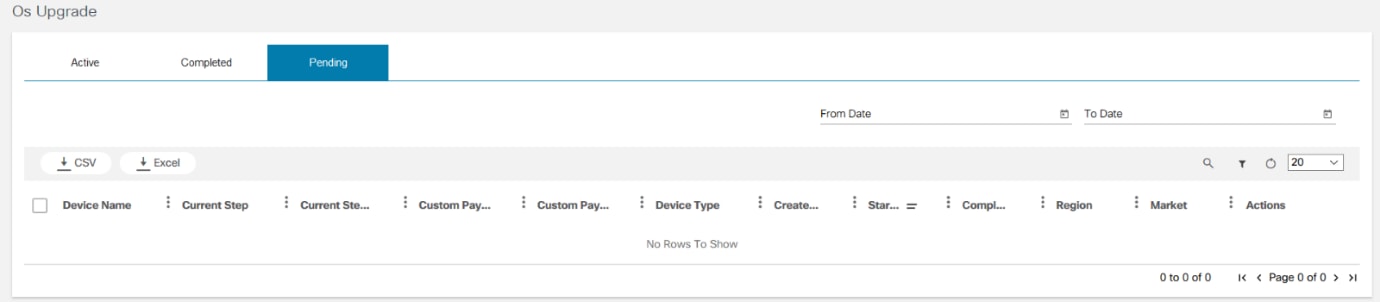
Suspendre, Reprendre ou Arrêter l'incident, si nécessaire. Tous les périphériques planifiés pour une date ou une heure spécifiée sont affichés dans l'onglet Pending.
Utilisation de l'application Config Validator
L'application Config Validator permet aux utilisateurs de valider les commandes de configuration par rapport aux pilotes d'éléments réseau (NED) sur le serveur NSO. À l'aide de cette application, les utilisateurs peuvent sélectionner le NED et exécuter les commandes sur elle pour vérifier la validation. Il permet également aux utilisateurs d'exporter le rapport de validation qui peut être partagé avec le TAC, si nécessaire.
Valider NED
Pour valider la NED, procédez comme suit :
- Cliquez sur Config Validator sur la page d'accueil. La page Config Validator s'affiche.
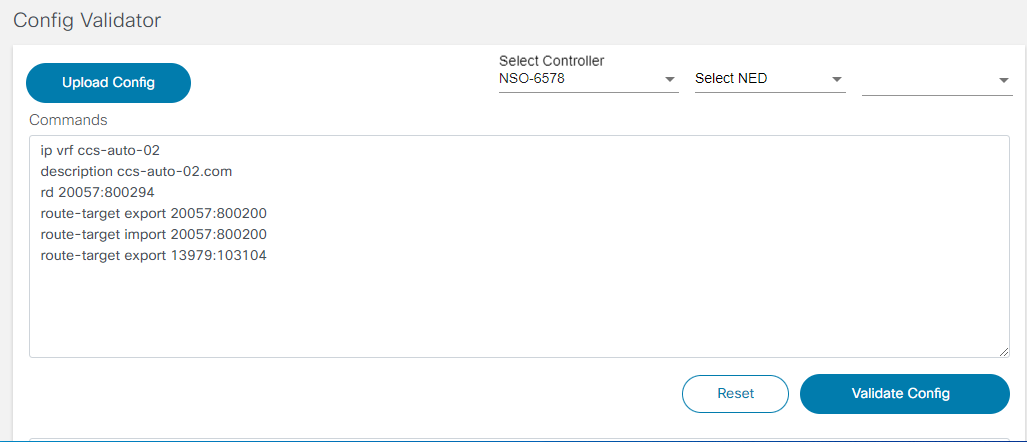
- Sélectionnez NSO > NED dans la liste déroulante. Il s'agit de NED dans le réseau NSO sur lequel les commandes sont exécutées pour savoir si elles sont valides (par exemple, - Cisco-ios, Cisco-iosxr, etc.). Si la commande n'est pas répertoriée, contactez le support TAC pour étendre le support de la commande à NED.

- Sélectionnez Version dans la liste déroulante.
- Entrez la commande à valider dans le champ Commands, par exemple :
- ip vrf ccs-auto-02
- description ccs-auto-02.com
- rd 20057:800294
- route-target export 20057:800200
- route-target import 20057:800200
- route-target export 13979:103104
Les nouvelles lignes et les espaces simples ou doubles des lignes suivantes sont importants pour garantir la précision de la commande.
- Téléchargez un fichier de configuration en cliquant sur Upload Config. Ces fichiers sont au format .txt.
- Cliquez sur Validate Config pour exécuter la commande.
- Si vous le souhaitez, exportez le résultat de la sortie en cliquant sur Export. Le fichier est exporté au format .csv.
Au cours de la phase de validation, BPA effectue une validation sur les commandes données et affiche le résultat.
Utilisation de l'application Workflows
L'application Workflows fournit une vue d'ensemble des instances en cours, des tâches ouvertes, des incidents ouverts, des tâches individuelles et des tâches de groupe. Il affiche également l'état des workflows.
- Sélectionnez l'application Workflows dans la page d'accueil.
- La page Workflows affiche le nombre d'instances en cours d'exécution, de tâches ouvertes, d'incidents ouverts, de tâches individuelles affectées ou revendiquées et de tâches de groupe.
Afficher les tâches
Pour réclamer une tâche ou afficher la tâche affectée :
- Sélectionnez l'onglet Tâches pour afficher les tâches.
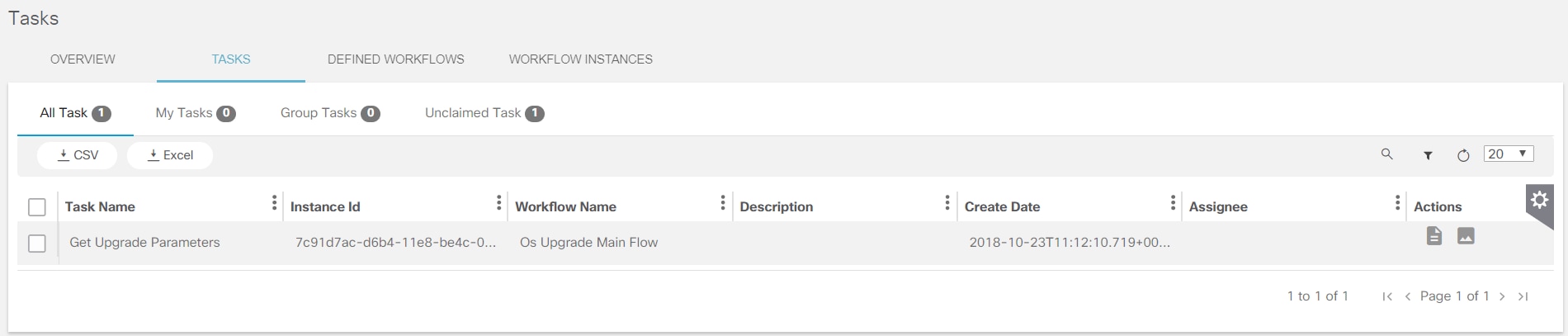
- La page Tâches affiche les catégories suivantes :
- Toutes les tâches : Affiche toutes les tâches assignées à l'utilisateur ou pouvant être réclamées par celui-ci ; toutes les tâches de groupe et toutes les tâches non attribuées sont répertoriées
- Mes tâches : Affiche les tâches attribuées à l'utilisateur ou revendiquées par celui-ci ; Par défaut, les tâches affectées s'affichent dans cette catégorie
- Mes groupes : Affiche toutes les tâches de groupe
- Pour affecter la tâche à un groupe spécifique, utilisez le Modeleur Camunda. Le nom du groupe est créé dans l'application BPA.
- Utilisez les propriétés des utilisateurs candidats ou des groupes de candidats du modèle de workflow Camunda pour indiquer quel utilisateur peut intervenir sur ces tâches utilisateur
- Tâches non réclamées : Affiche les tâches non réclamées pouvant être réclamées
- Chaque tâche affiche son historique, son schéma et sa description. Cliquez sur chaque section pour afficher les détails. L'historique des tâches est affiché par défaut.
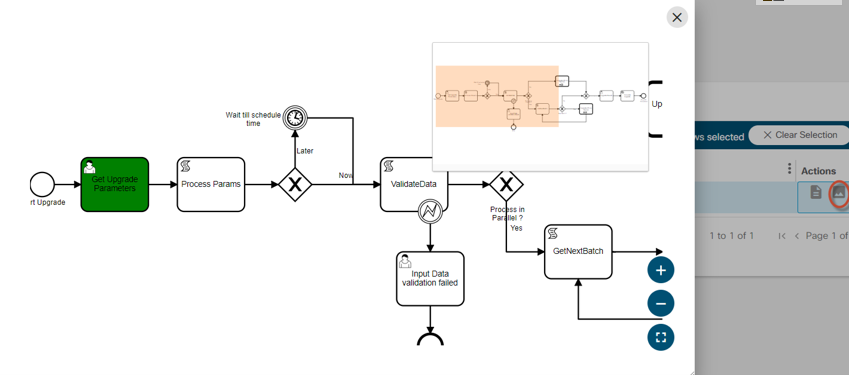
- Cliquez sur l'icône Diagramme pour afficher le diagramme de la tâche.
L'icône Remarque permet aux utilisateurs de réclamer les tâches. Elle n'est visible que pour les utilisateurs qui ont l'autorisation de réclamer les tâches. Cette autorisation est déterminée à l'aide des règles suivantes :
- L'utilisateur actuel doit faire partie du groupe d'utilisateurs candidat pour cette tâche ou l'utilisateur actuel doit être identique à l'utilisateur candidat de cette tâche
- Les utilisateurs actuels disposent d'un affichage pour les autorisations au niveau du groupe d'utilisateurs
- Cliquez sur l'option Description pour afficher la description de la tâche.
- Cliquez sur les sections Mes groupes et Non affecté pour afficher les tâches respectives.
- Pour terminer une tâche revendiquée ou affectée, cliquez sur Afficher le formulaire dans la liste Mes tâches. La tâche UI s'affiche.
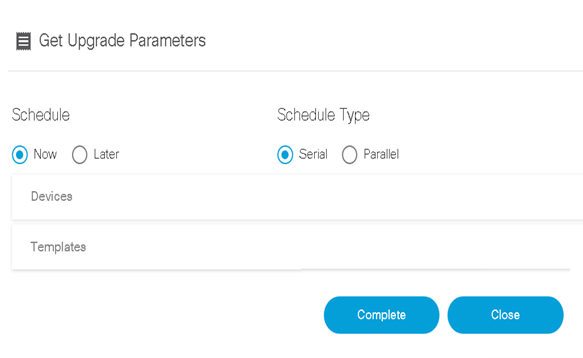
- Cliquez sur Terminer après avoir effectué les modifications nécessaires.
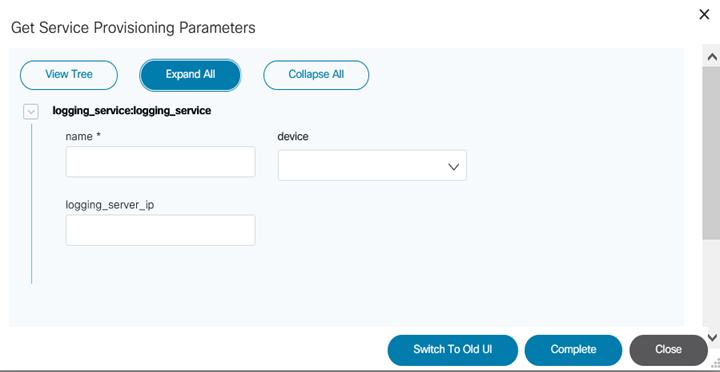
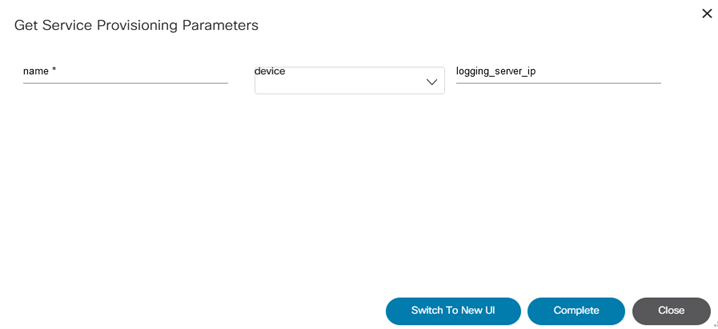
- Basculez entre l'ancienne et la nouvelle interface utilisateur, affichez l'arborescence et développez ou réduisez les paramètres.
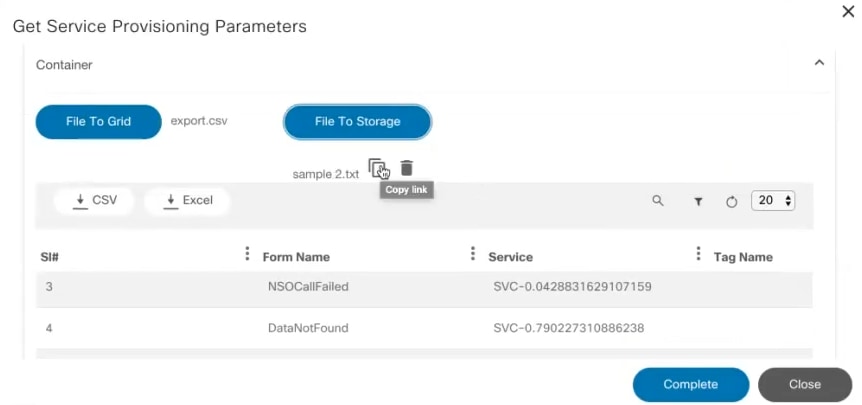
- Le composant File to Storage aide les utilisateurs à télécharger un fichier. Le fichier téléchargé peut être accédé ultérieurement à l'aide des API de gestionnaire de fichiers.
- Le composant File to Grid permet de télécharger un fichier et de restituer les données dans un conteneur ou une liste en fonction des clés correspondantes.
- Cliquez sur File to Grid et sélectionnez le fichier .csv dans lequel les lignes sont automatiquement remplies. Si le fichier .txt est sélectionné, indiquez un délimiteur.
- Cliquez sur File to Storage et sélectionnez le fichier pour le magasin. Copiez le lien ou supprimez le fichier.

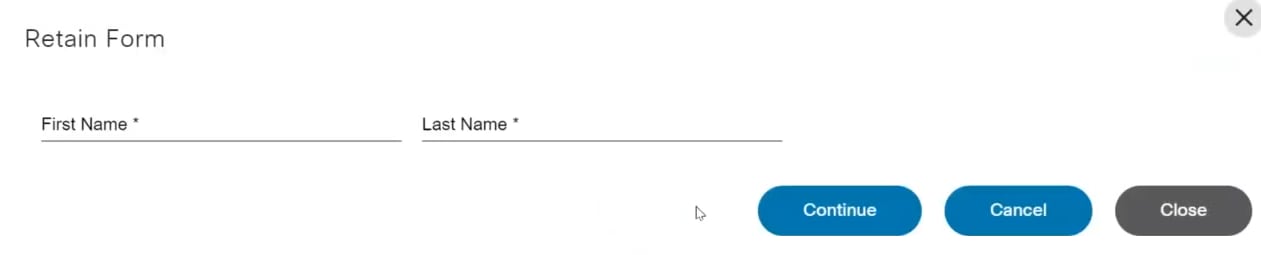
Afficher les Workflows définis
- Sélectionnez l'onglet Workflow défini pour afficher la liste des Workflows définis. Ces workflows sont utilisés dans le processus de mise à niveau des périphériques. Les utilisateurs peuvent effectuer les actions suivantes dans la page Workflow défini :
- Ajouter un nouveau flux de travail
- Afficher le diagramme d'un workflow
- Démarrer, modifier et supprimer le workflow BPMN
- Afficher les instances et leur état associés au workflow
- Télécharger le fichier BPMN/DMN du workflow
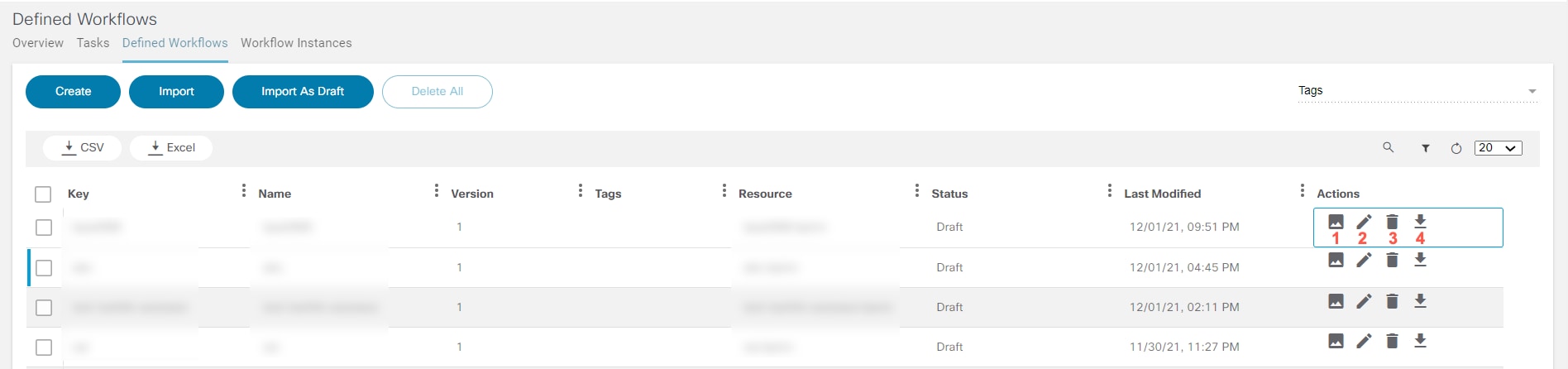
Les chiffres 1, 2, 3 et 4 correspondent aux icônes de la figure ci-dessus et sont définis dans le tableau suivant. Il n'y a actuellement aucune option pour modifier les fichiers DMN.
| Icône | Description |
|---|---|
| 1 | Afficher le diagramme. L'icône Settings dans le diagramme indique le processus automatique et l'icône User indique le processus manuel. |
| 2 | Modifier le workflow (uniquement pour BPMN) |
| 3 | Supprimer le workflow |
| 4 | Télécharger le fichier BPMN/DMN du workflow |
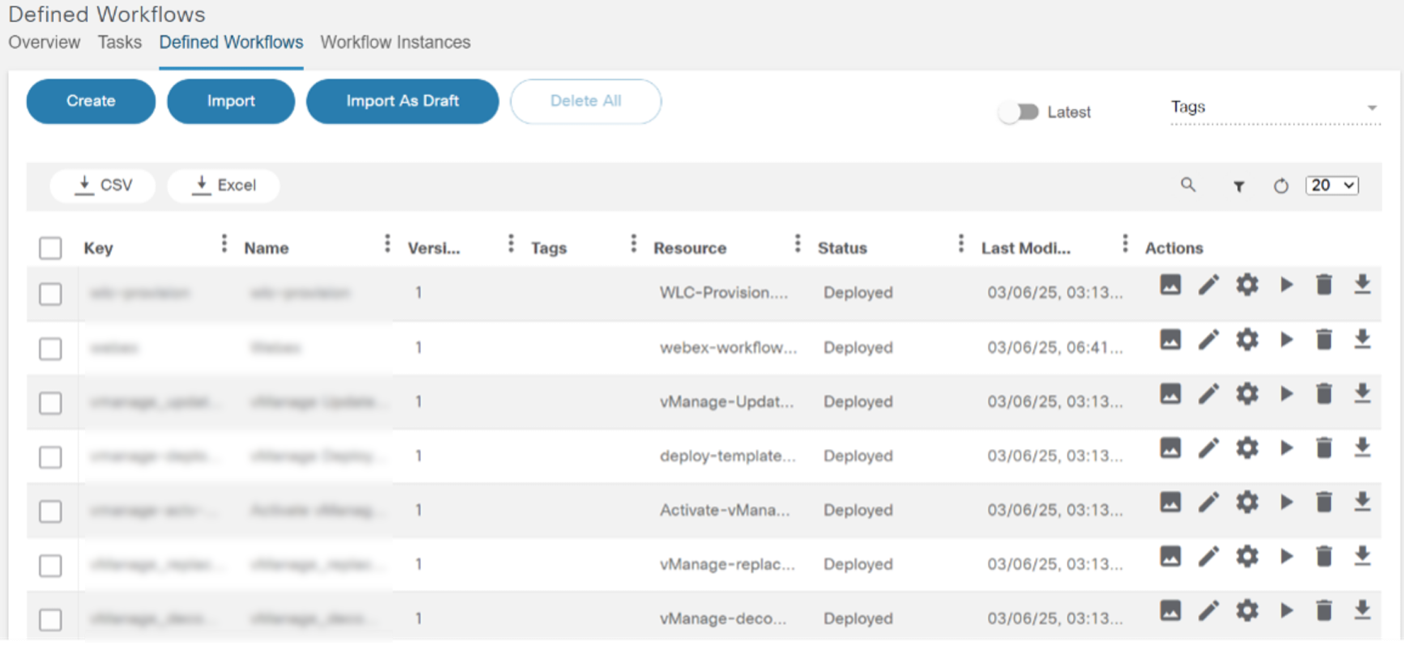
- Sélectionnez Afficher le diagramme pour le workflow spécifique afin d'afficher le diagramme. Le diagramme s'affiche dans une autre fenêtre. Les utilisateurs doivent s'assurer de télécharger le fichier BPMN pour le workflow spécifique afin d'afficher le diagramme.
- Sélectionnez Auto Save pour enregistrer automatiquement les modifications après une certaine période.
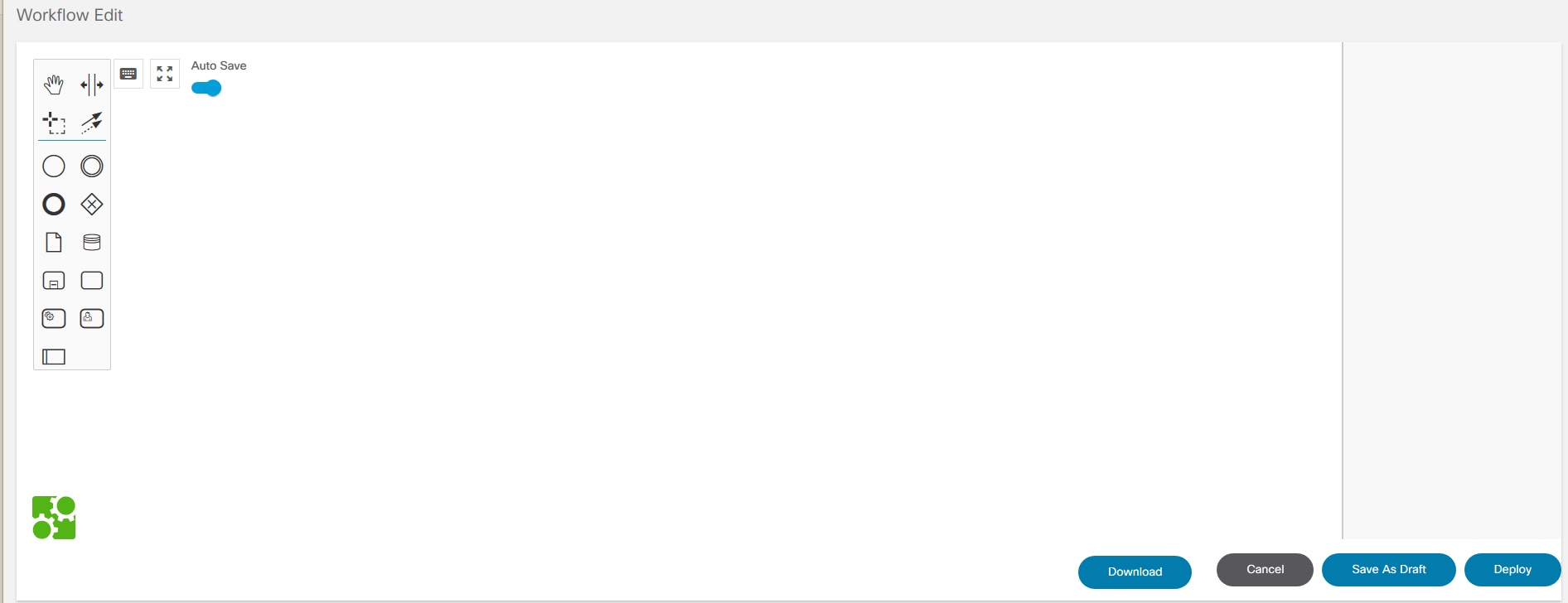
- Cliquez sur Download pour obtenir le fichier BPMN.
- Cliquez sur Enregistrer comme brouillon pour enregistrer le workflow comme brouillon.
- Cliquez sur Déployer pour ajouter le flux de travail au moteur Camunda.
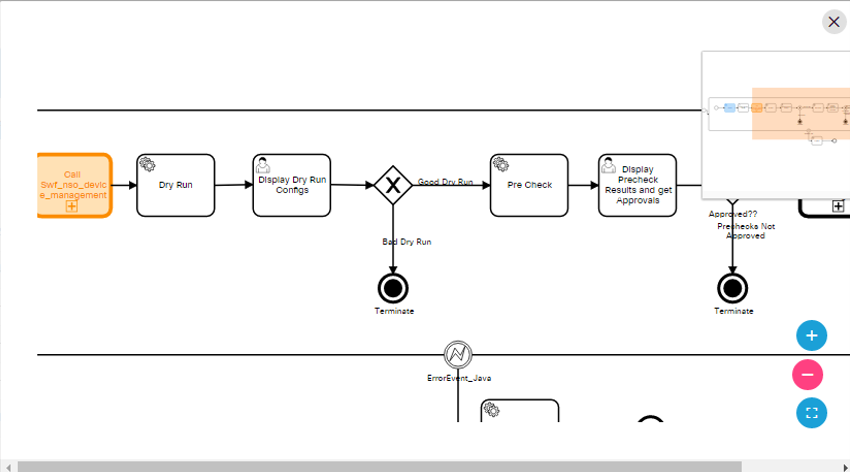
- Cliquez sur Instances pour afficher le nombre d'instances en cours d'exécution. Une fenêtre contextuelle s'ouvre avec la liste des instances et leurs détails.
- Cliquez sur Démarrer pour démarrer le flux de travail.
- Pour supprimer un flux de travail, cliquez sur l'icône Supprimer correspondant au flux de travail spécifique. Un message d'avertissement s'affiche. Cliquez sur OK pour supprimer le flux de travail.
- Pour télécharger un flux de travail, cliquez sur l'icône Télécharger du flux de travail spécifique.
Ajout d'un workflow
Pour ajouter un workflow défini, procédez comme suit :
- Cliquez sur Create, sélectionnez le type de workflow (par exemple, BPMN ou DMN), puis entrez le nom du workflow et la clé unique.
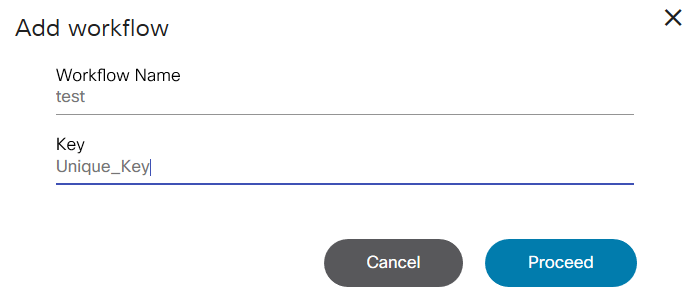
- Cliquez sur Continuer.
Si DMN est sélectionné lors de la création du workflow, le fichier DMN peut être créé et l'écran suivant s'affiche :
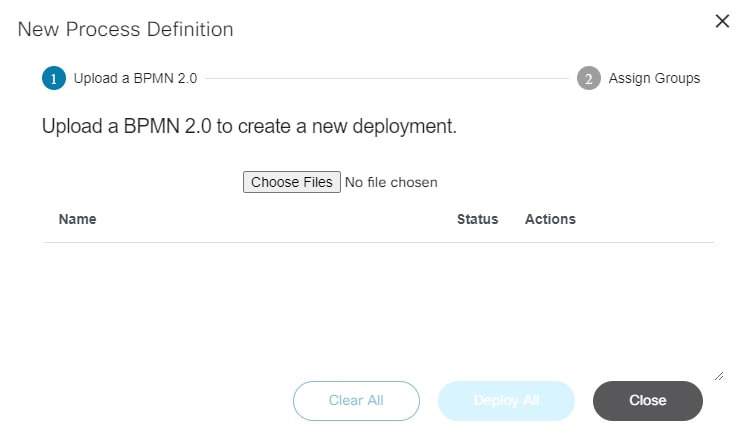
- Pour importer un workflow défini, cliquez sur Importer. La page Nouvelle définition de processus s'affiche.
- Cliquez sur Choose Files pour sélectionner et télécharger le fichier.
- Cliquez sur Déployer pour télécharger un seul fichier ou sur Déployer tout pour télécharger plusieurs fichiers.
Les flux de travail peuvent être affectés à un ou plusieurs groupes pendant le déploiement.
Importation d'un workflow comme brouillon
Pour importer un workflow défini en tant que brouillon :
- Cliquez sur Importer comme brouillon. La fenêtre Télécharger le brouillon s'affiche.
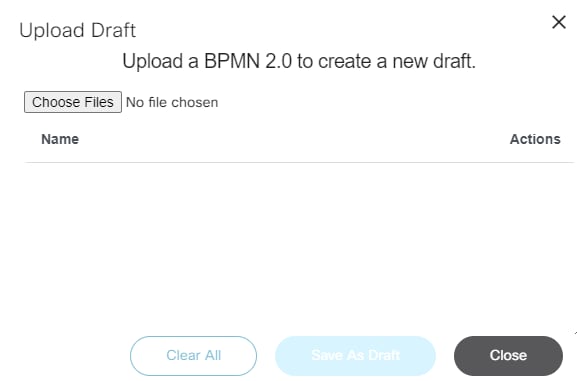
- Cliquez sur Choose Files pour sélectionner et télécharger le fichier.
- Cliquez sur Enregistrer comme brouillon pour télécharger le fichier.
Suppression de plusieurs workflows
Pour supprimer plusieurs workflows :
- Activez les cases à cocher des flux de travail à supprimer. Pour sélectionner tout, cochez la case vide située en haut de la ligne. Le bouton Supprimer tout est activé.
- Cliquez sur Supprimer tout. Une confirmation s'affiche.
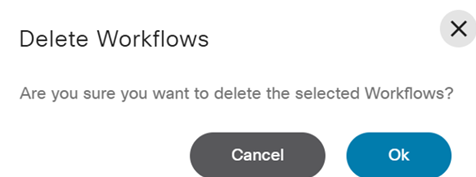
- Cliquez sur Ok pour supprimer les workflows sélectionnés. La fenêtre Supprimer les Workflows s'ouvre.
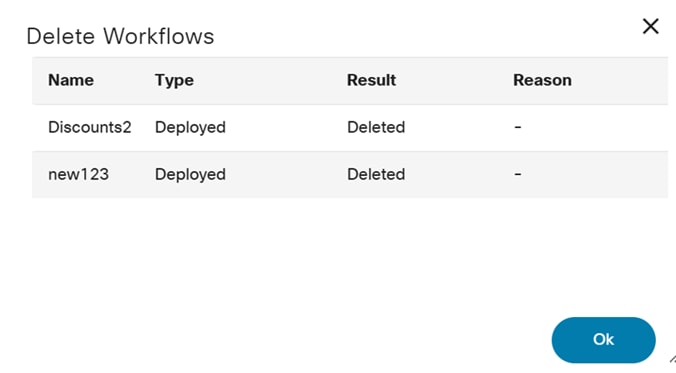
Exécution de script en Camunda
Le moteur de workflow Camunda de BPA prend en charge les scripts avec les implémentations de moteur de script compatibles JSR-223. Pour utiliser les scripts, la tâche de script doit être ajoutée dans le flux de travail Camunda.
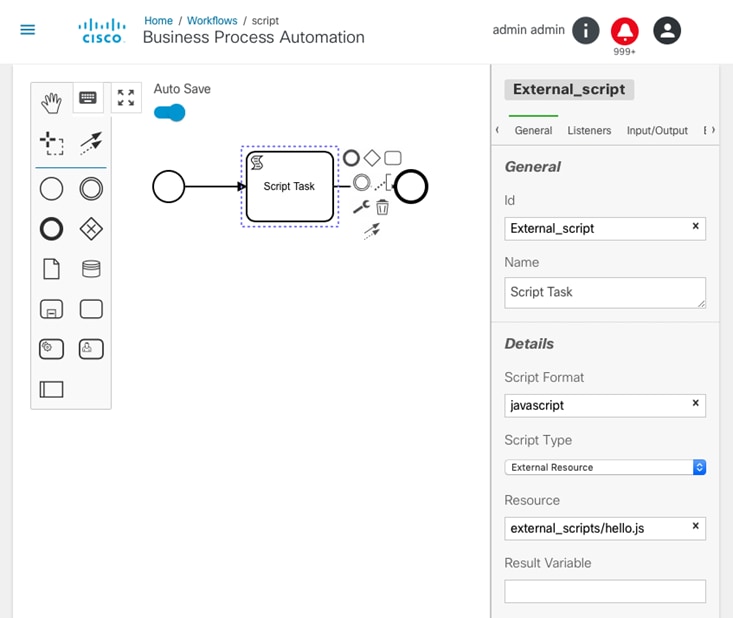
- La tâche de script a une option de Type de script avec des valeurs autorisées de Script en ligne ou de Ressource externe.
- Si Inline Script est sélectionné, le code de script doit être spécifié dans le champ Script.
- Si Ressource externe est sélectionné, alors le chemin d'accès au fichier de script externe doit être spécifié pour le champ Ressource.
- Pour que les scripts externes soient accessibles en tant que chemin de ressource dans le workflow Camunda, les options de configuration suivantes doivent être incluses avec l'installation BPA.
cd /opt/bpa/data/camunda/external_scripts/ EX: cat hello.js // generating a random number var a = Math.random(); print(a); print(\"Hello World\"); - Définissez le paramètre ci-dessous sur true (/opt/bpa/ bpa-helm-chart-<.version>/vaules.yaml)
cisco-bpa-platform-cs-camunda: enableExternalScripts: true
Afficher les instances de workflow
L'onglet Instances de workflow affiche toutes les instances en cours d'exécution du workflow. Les utilisateurs peuvent afficher le diagramme pour afficher l'état d'un flux de travail, le mettre en pause et l'arrêter.
- Cliquez sur l'onglet Instances de workflow à la fin de la page Workflows. La liste des instances de workflow s'affiche.

- L'onglet Instances de workflow affiche la liste des instances de workflow, leurs noms, date de début, état et tâches.
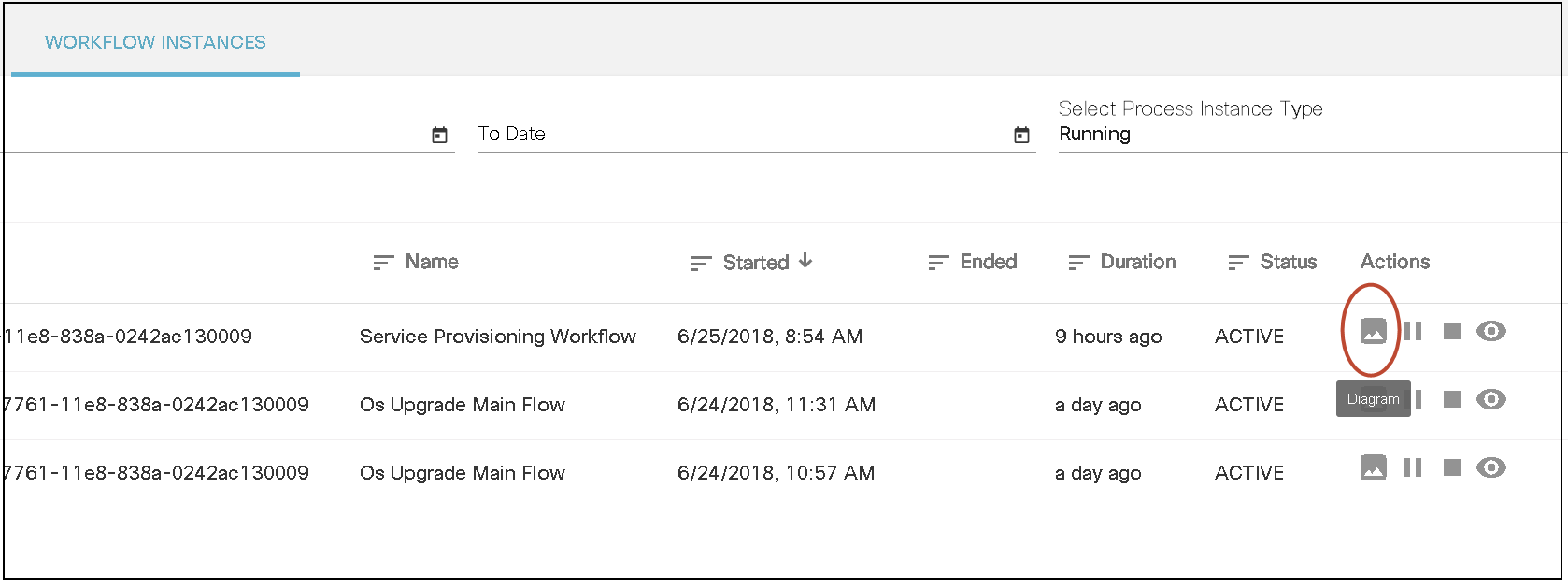
- Sélectionnez l'icône Diagramme pour afficher le diagramme d'instance de workflow dans une fenêtre distincte.
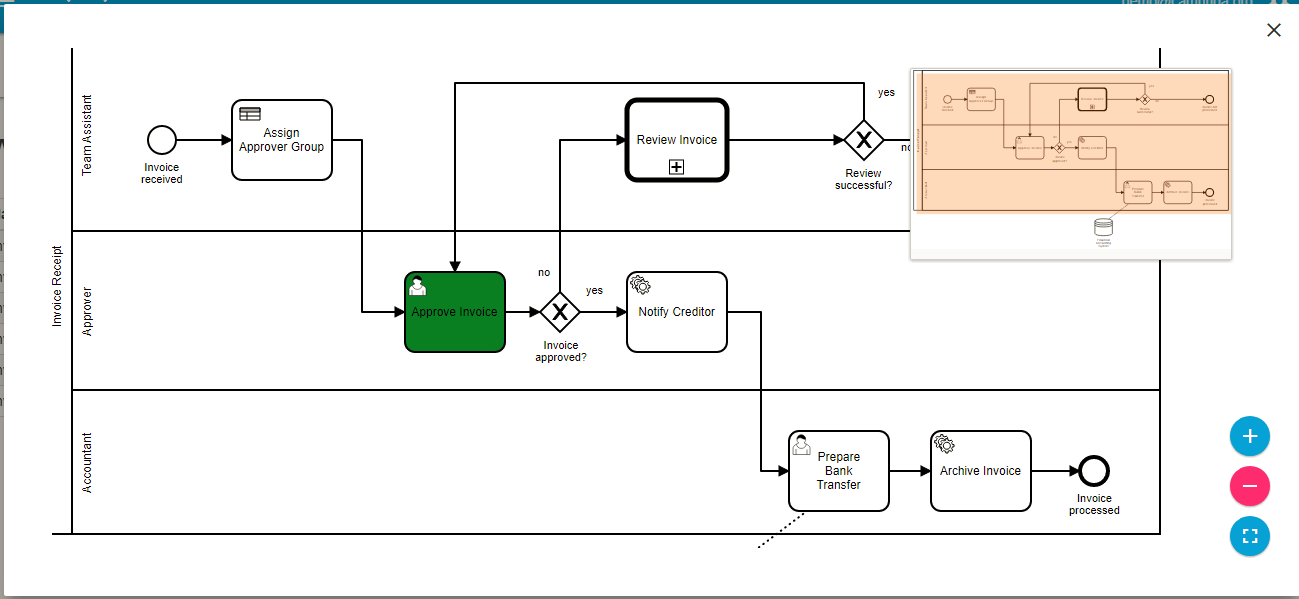
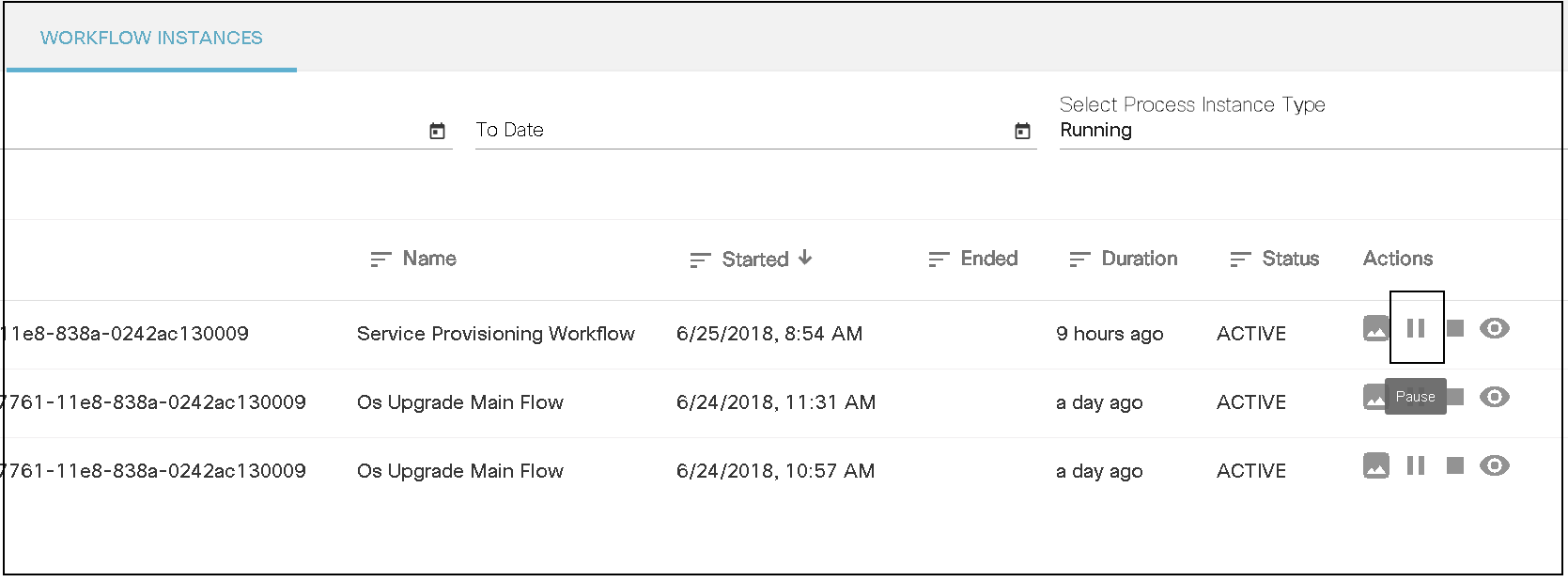
- Cliquez sur l'icône Pause pour mettre en pause l'instance actuelle. Une fenêtre contextuelle s'ouvre pour confirmer la pause dans l'instance.
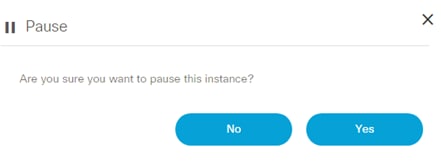
- Cliquez sur Yes pour interrompre ou sur No pour annuler l'interruption.
- Les workflows suspendus peuvent être repris à partir de la page Instances de workflow à l'aide du bouton Reprendre.
- Les workflows suspendus sont répertoriés comme Suspendus dans la liste des instances.
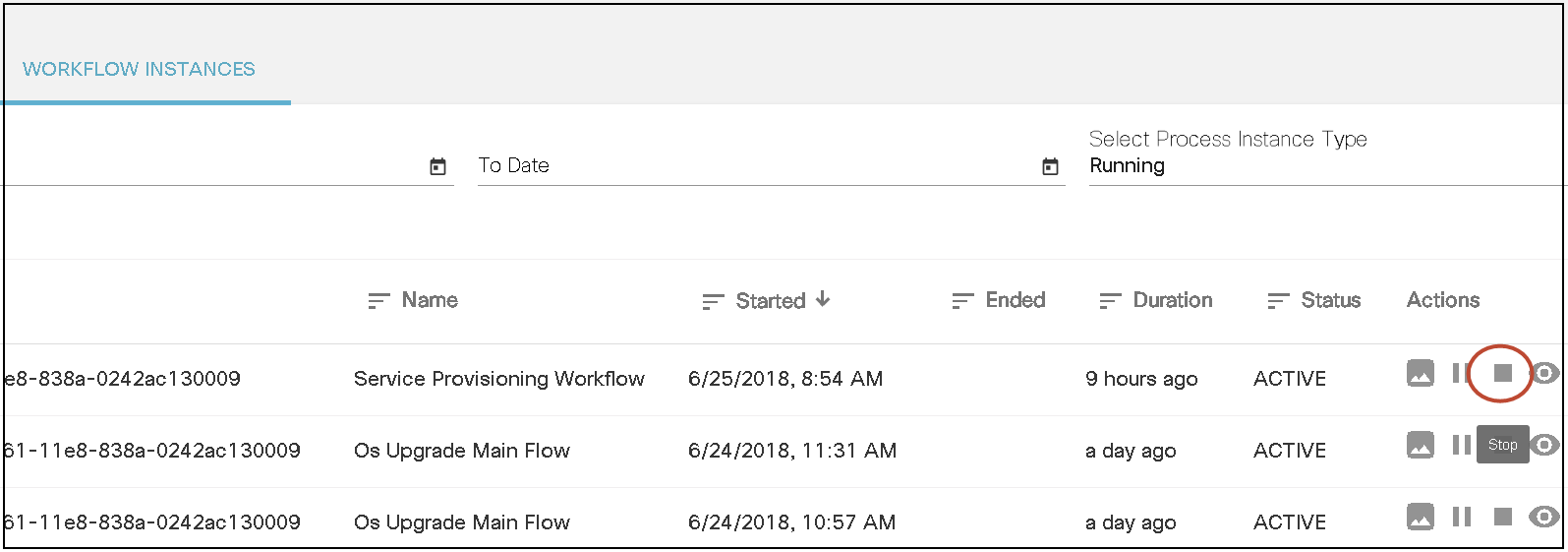
- Cliquez sur l'icône Arrêter pour arrêter l'instance actuelle. Une fenêtre contextuelle s'ouvre pour confirmer l'arrêt de l'instance.
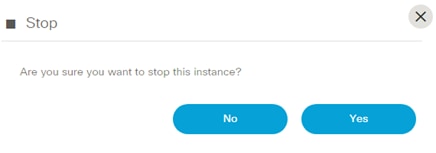
- Cliquez sur Yes pour interrompre ou sur No pour annuler l'arrêt.
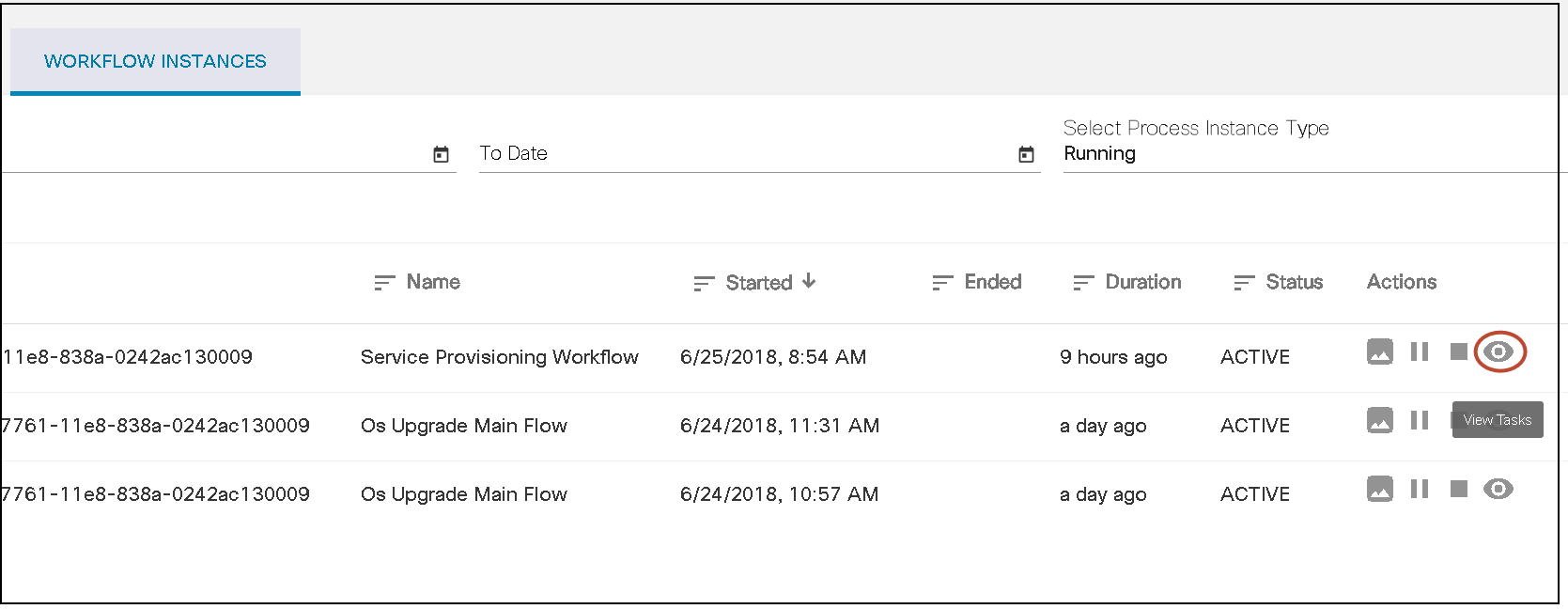
- Sélectionnez l'icône Afficher les tâches pour afficher les tâches associées, la vue de débogage et la liste des incidents.
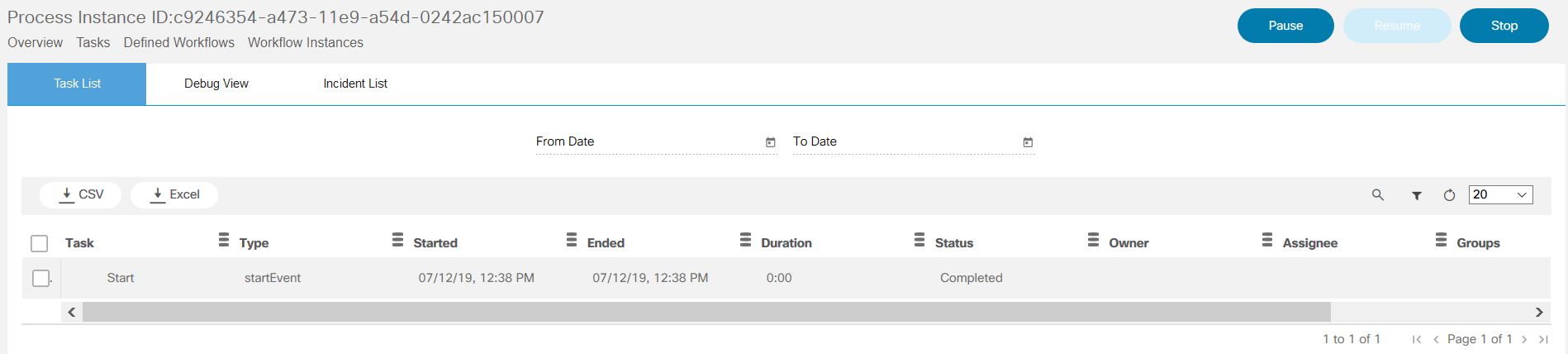
- La liste des tâches affiche toutes les tâches associées. La vue de débogage affiche la sortie de débogage. La liste des incidents affiche la liste des incidents. Cliquez sur l'icône Oeil pour afficher les variables de tâche dans l'option Liste des tâches et pour afficher l'historique des variables dans l'option Affichage du débogage.
- Les utilisateurs peuvent suspendre, reprendre ou arrêter le workflow à l'aide des boutons.
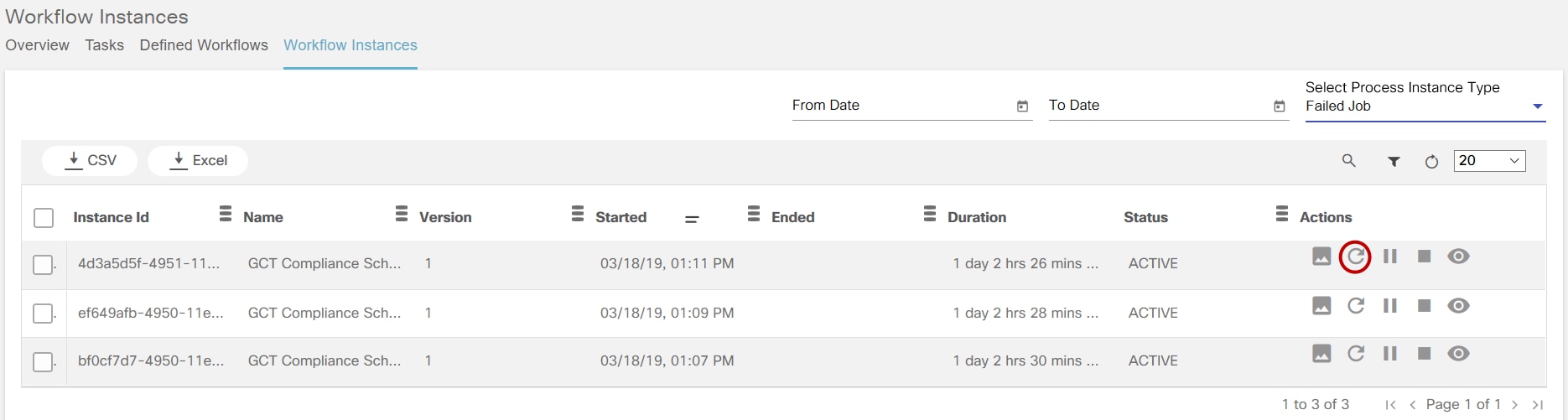
- Pour les instances ayant échoué, les utilisateurs peuvent redémarrer le workflow à l'aide de l'icône Réinitialiser.
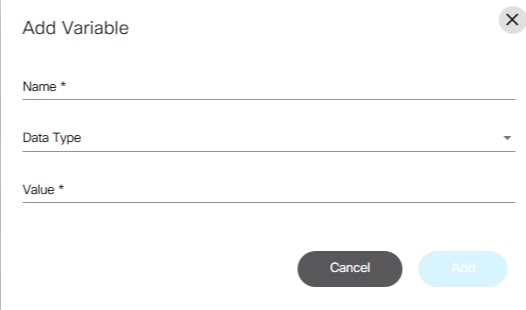
- Sélectionnez Redémarrer la tâche à partir de. Si nécessaire, ajoutez les variables.
- Cliquez sur Ajouter, entrez le Nom, sélectionnez le Type de données et entrez la valeur du type de données si vous sélectionnez un type autre que Booléen. Utilisez Edit pour modifier le type et la valeur de la variable.
- Cliquez sur Redémarrer > Continuer pour relancer le flux de travail.
Utilisation des topologies
Topology Service permet de modéliser des réseaux et des éléments de réseau à l’aide d’une représentation graphique. L'application Service de topologie affiche les modèles Topologie de service, Topologie de réseau et Topologie de réseau. Les utilisateurs peuvent modifier et supprimer des modèles de topologie et créer un formulaire de modèle ou un lien Créer une topologie de réseau, disponible dans les modèles de topologie de réseau.
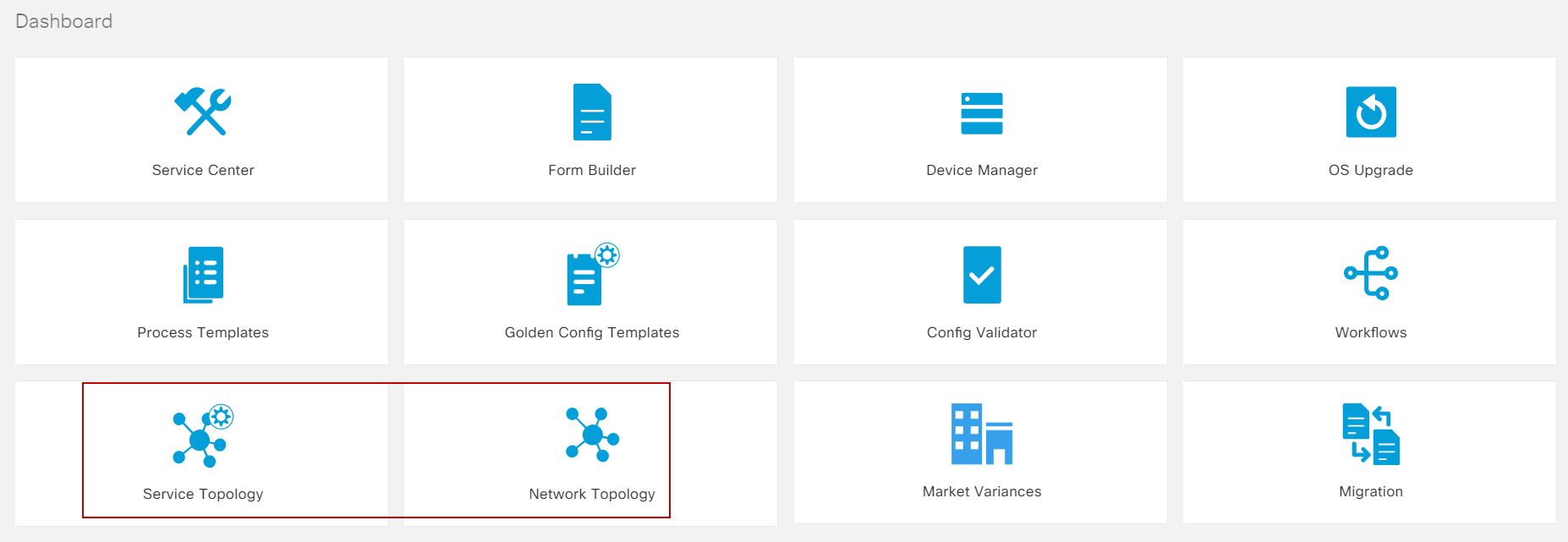
Conditions préalables:
- Créez des modèles contenant des commandes liées à la topologie à l'aide de l'application Modèles de processus.
- Associez un ou plusieurs modèles spécifiques à la topologie à un NED spécifique et créez les liens de la topologie du réseau pour remplir les données de topologie dans la base de données.
Une fois que vous avez terminé ce qui précède, les données de topologie sont disponibles pour afficher la topologie du réseau.
Les différentes options de topologie sont les suivantes :
Topologie de service
La topologie de service affiche les relations entre les périphériques et les instances de service. Elle indique également la topologie sur une carte géographique si des valeurs de latitude/longitude sont définies sur les périphériques dans NSO.
Si LSA est activé dans les paramètres NSO et que l'utilisateur sélectionne un noeud LSA pour NSO, le noeud RFS est automatiquement renseigné et l'utilisateur doit sélectionner le noeud RFS.

Pour afficher la topologie d'un périphérique, procédez comme suit :
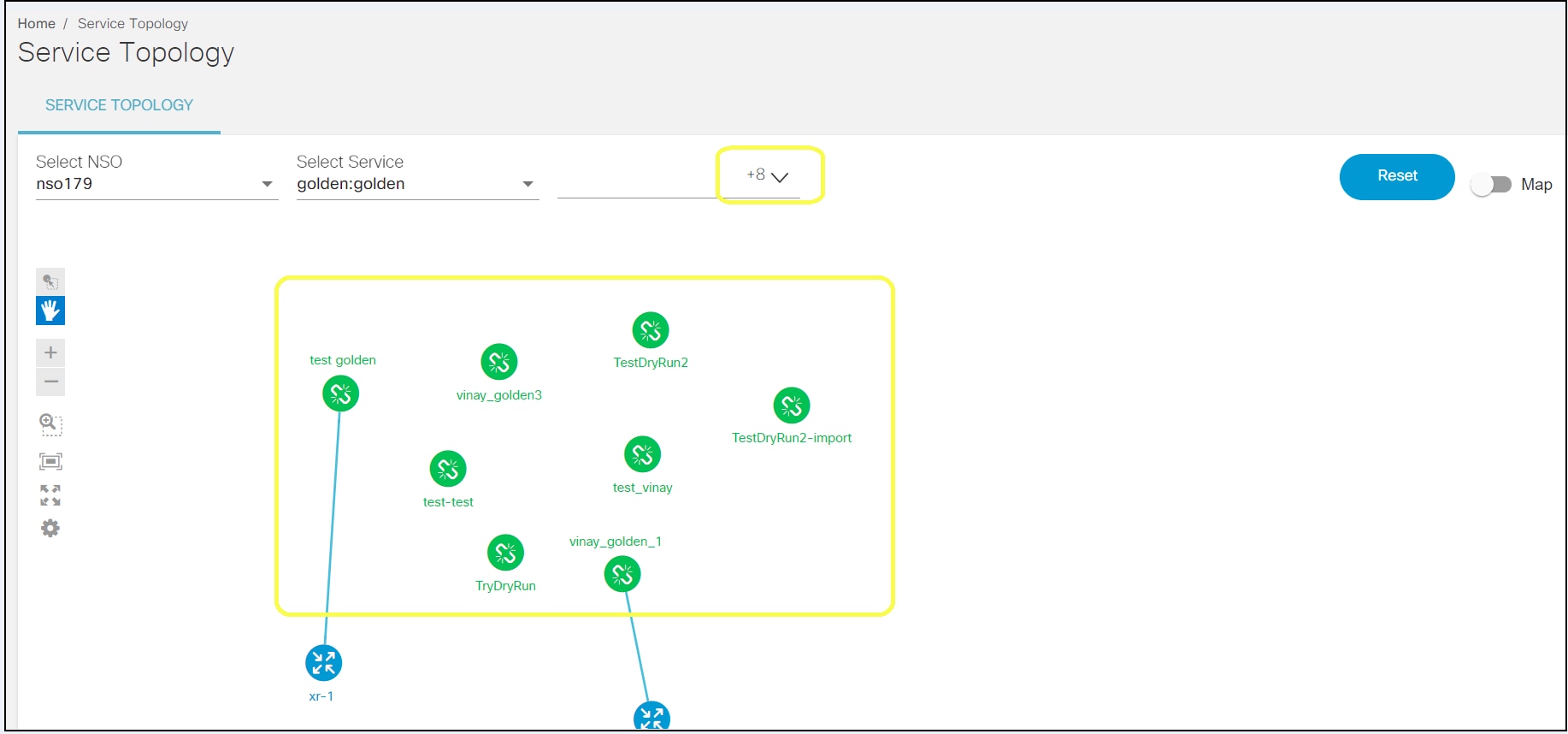
- Sélectionnez un service dans la liste déroulante Sélectionner un service.
- Cliquez sur Select Service Instance pour sélectionner une instance dans la liste déroulante pour les périphériques sélectionnés.
- Cliquez sur l'icône Carte pour afficher une vue de carte. La latitude et la longitude sont les conditions préalables pour obtenir des résultats d'emplacement précis pour l'instance de service sur la carte.
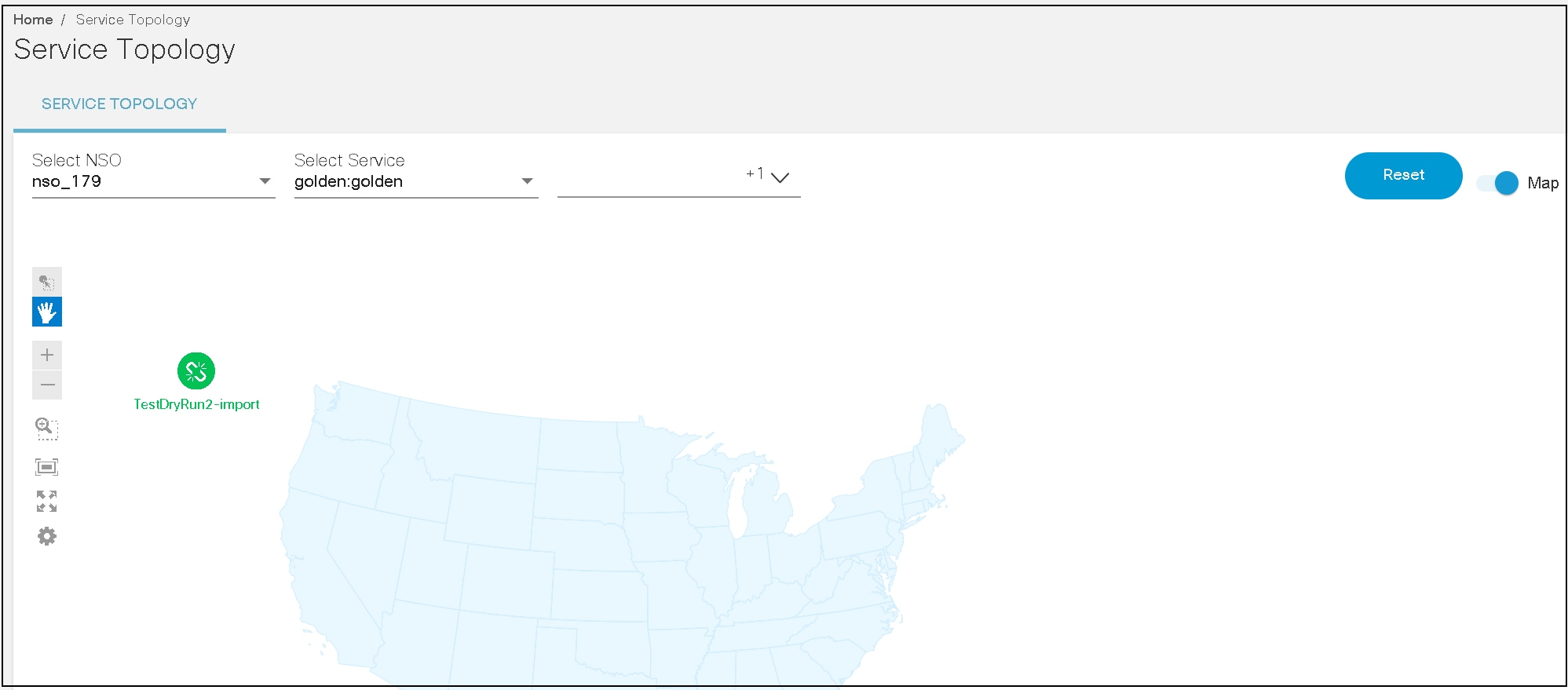
L'emplacement d'une instance de service est affiché sur la carte. Le vert indique un service et le bleu indique des périphériques sur la carte.
- Cliquez sur le bouton Reset s'il y a des erreurs de sélection.
- Cliquez sur l'instance de service. Une fenêtre s'ouvre avec deux boutons : Afficher un aperçu et obtenir des modifications.
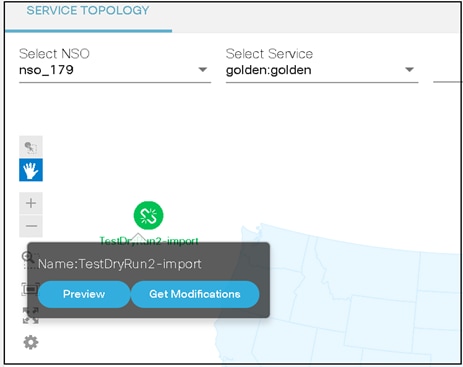
- Cliquez sur Aperçu pour afficher les détails de l'instance de service. Dans la fenêtre Aperçu, les utilisateurs peuvent télécharger l'instance de service au format JSON.
- Cliquez sur Get Modifications pour afficher les modifications apportées par cette instance de service sur le périphérique.
Topologie du réseau
La topologie de réseau est un agencement des divers éléments tels que des liaisons, des noeuds, des périphériques, etc. d'un réseau de communication qui peut fonctionner comme un émetteur ou un récepteur. La topologie de réseau est la structure topologique d’un réseau et peut être représentée physiquement ou logiquement.
Cette fonctionnalité permet aux utilisateurs de trouver facilement un périphérique en appliquant des filtres de recherche selon leurs besoins.
- Cliquez sur l'option Topologie réseau pour afficher les détails de la topologie.


- Sélectionnez l'option Change Rule dans la liste déroulante pour filtrer les périphériques pour la vue topologique.
- Entrez la règle souhaitée pour le périphérique.
- Cliquez sur le bouton Reset s'il y a des erreurs de sélection.
- Cliquez sur l'icône Carte pour afficher la carte. La latitude et la longitude sont prédéfinies pour obtenir des résultats d'emplacement précis pour l'instance de service sur la carte.
- Cliquez sur le périphérique disponible affiché, une fenêtre s'ouvre avec deux options : Configuration et aperçu des périphériques.
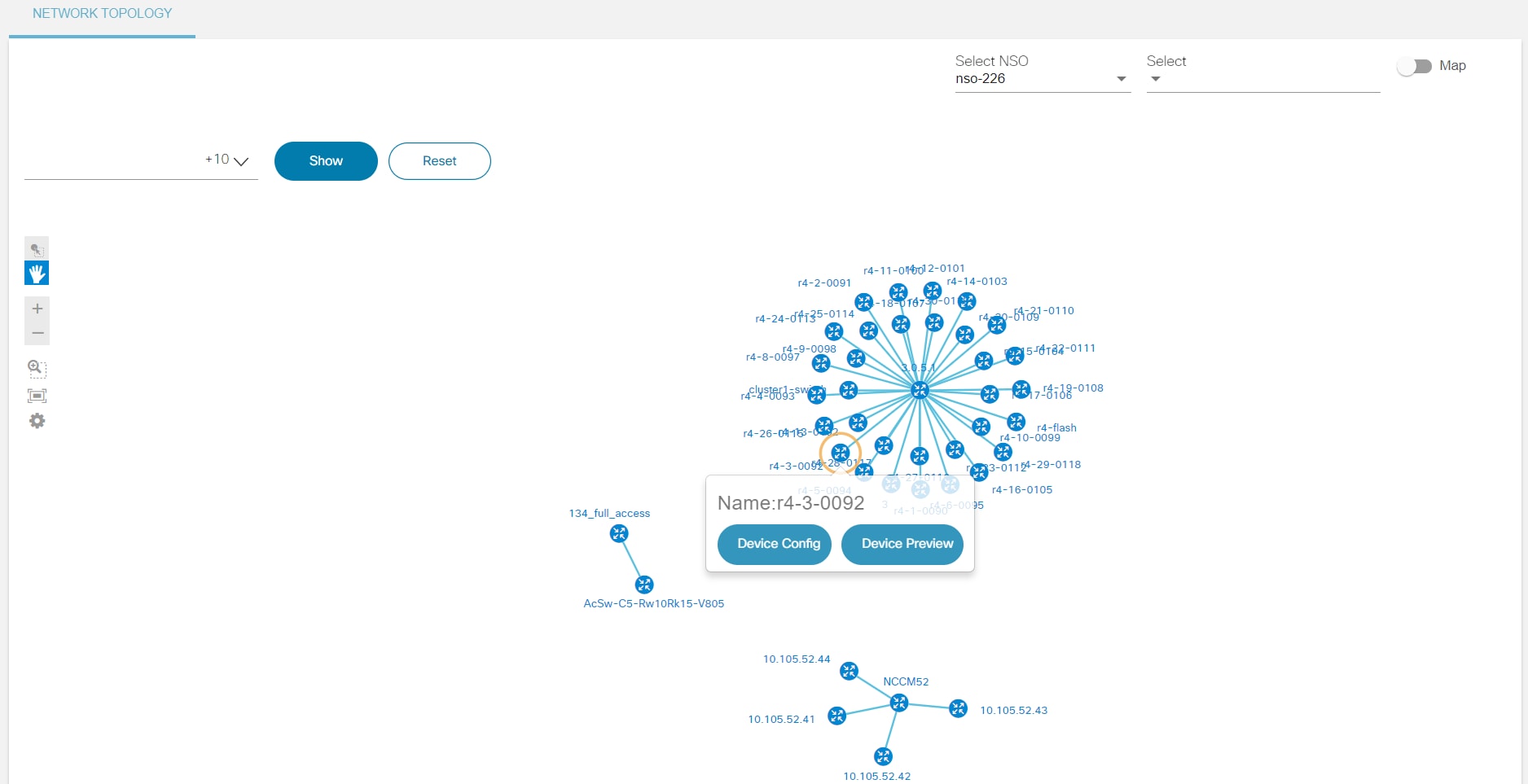
- Cliquez sur Device Config pour afficher la liste de configuration du périphérique.
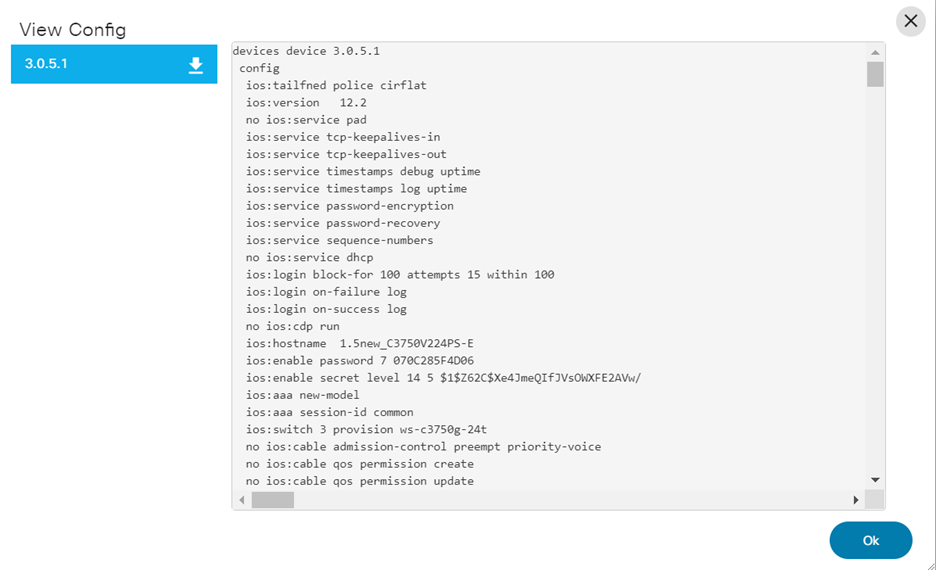
- Cliquez sur Device Preview pour afficher les détails du périphérique. Les utilisateurs peuvent afficher des informations de base sur le périphérique, telles que le nom, l'adresse, le port, la description, AuthGroup, le type de périphérique, NED-ID, le protocole et l'état Admin.
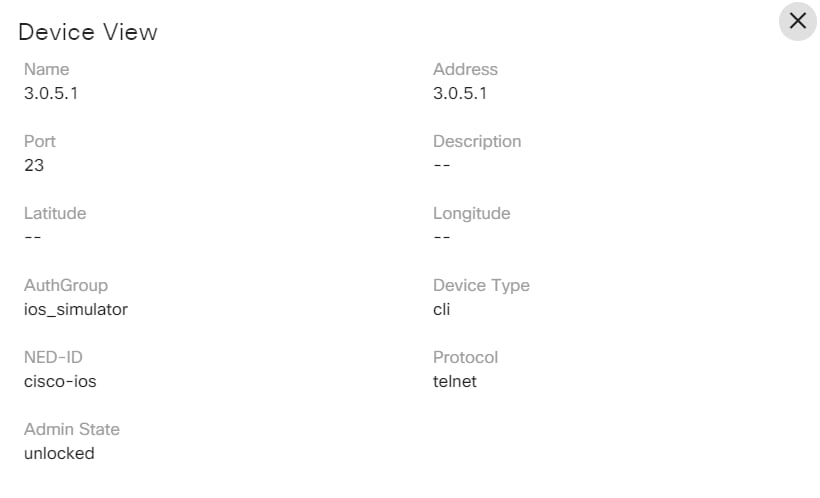
- Sélectionnez l'option souhaitée (par exemple, Rechercher, NED, Groupe de périphériques, Périphériques) pour afficher les détails correspondants. Un exemple de figure est illustré ci-dessous :
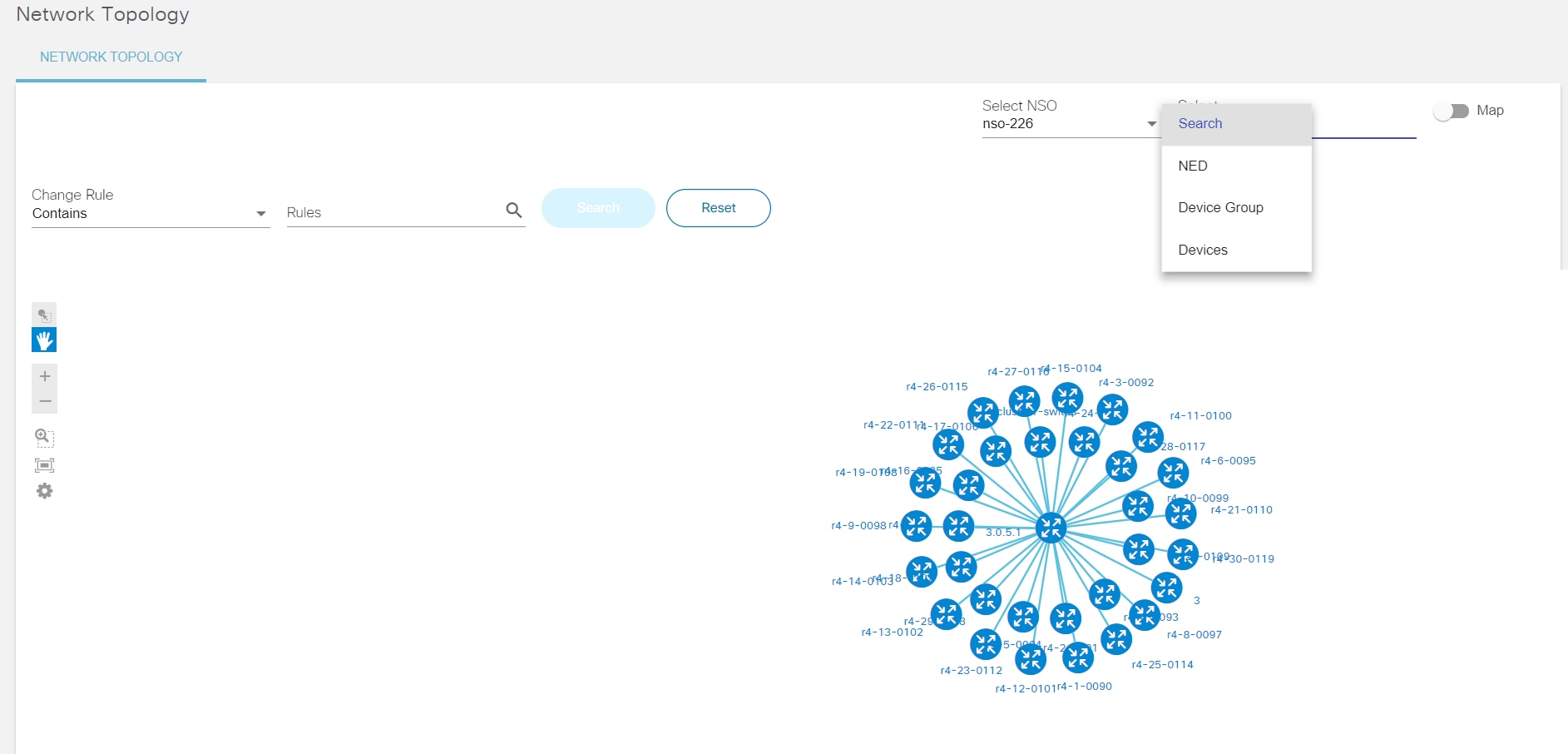
Utilisation des écarts de marché
Les variations du marché sont des ensembles de données paramétrables qui peuvent être exploités sur la plate-forme BPA. Les données spécifiques à la région, telles que le serveur NTP, le serveur de journalisation, le serveur SNMP, etc., peuvent être stockées par région, marché et type de périphérique. Les valeurs paramétrées peuvent être utilisées dans GCT, le provisionnement de services et les workflows.
Les composants utilisés dans l'application Écart de marché sont les suivants :
- Régions : Définit une région avec un ou plusieurs marchés (par exemple, Sud-Ouest et Mid-Ouest)
- Marchés : Définit un marché spécifique dans une région
- Types de périphériques : Associe un type de périphérique à des formulaires/données de variance globale et de marché (par exemple, IOS-XR)
- Écarts : Défini pour un type de périphérique spécifique, il peut s'agir d'une variance globale ou de marché
- Les données sur les écarts globaux sont communes à tous les marchés et régions
- Les données d'écart de marché sont spécifiques à cette région et à ce marché
Les tâches suivantes peuvent être effectuées dans Variation de marché :
- Ajouter, modifier, supprimer, télécharger et cloner Market ou Global Variance
- Gérer le type de périphérique
- Gérer les régions
- Gérer les marchés
- Gérer le mappage de la variance au schéma de service/GCT
Ajout d'un marché ou d'un écart global
Pour ajouter un écart de marché :
- Cliquez sur l'onglet Variances et cliquez sur Add Market Variance. La page Variation de marché s'affiche.
- Sélectionnez Device Type, Region et Market.
- Cliquez sur Save.
Pour ajouter une variation globale :
- Sélectionnez l'onglet Variations et cliquez sur Ajouter une variation globale. La page Variation globale s'affiche.

- Sélectionnez Device Type et cliquez sur Save.
Les utilisateurs ne peuvent créer des écarts de marché ou globaux que s'ils ont ajouté un type de périphérique, une région et un marché avant d'ajouter des écarts.
Modification des écarts de marché et globaux
Pour modifier un écart de marché, sélectionnez l'icône Modifier pour apporter des modifications à l'écart de marché et cliquez sur Mettre à jour.
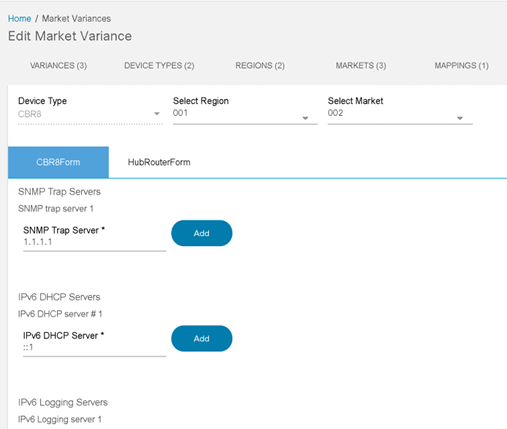
Pour modifier une variation globale, cliquez sur l'icône Modifier pour apporter des modifications à une variation globale, puis cliquez sur Mettre à jour.

Les utilisateurs ne peuvent créer des écarts de marché ou globaux que s'ils ont ajouté un type de périphérique, une région et un marché avant d'ajouter des écarts.
Cloner une variation de marché
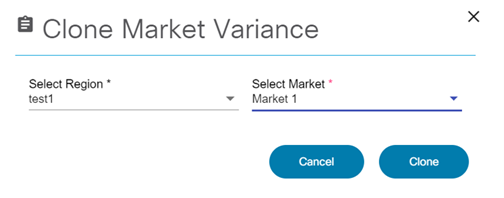
Le clonage n'est pris en charge que pour une variance de marché. Cliquez sur l'icône Cloner, puis sélectionnez une région et un marché dans la fenêtre Variation de marché du clone.
Téléchargement ou suppression d'une variation
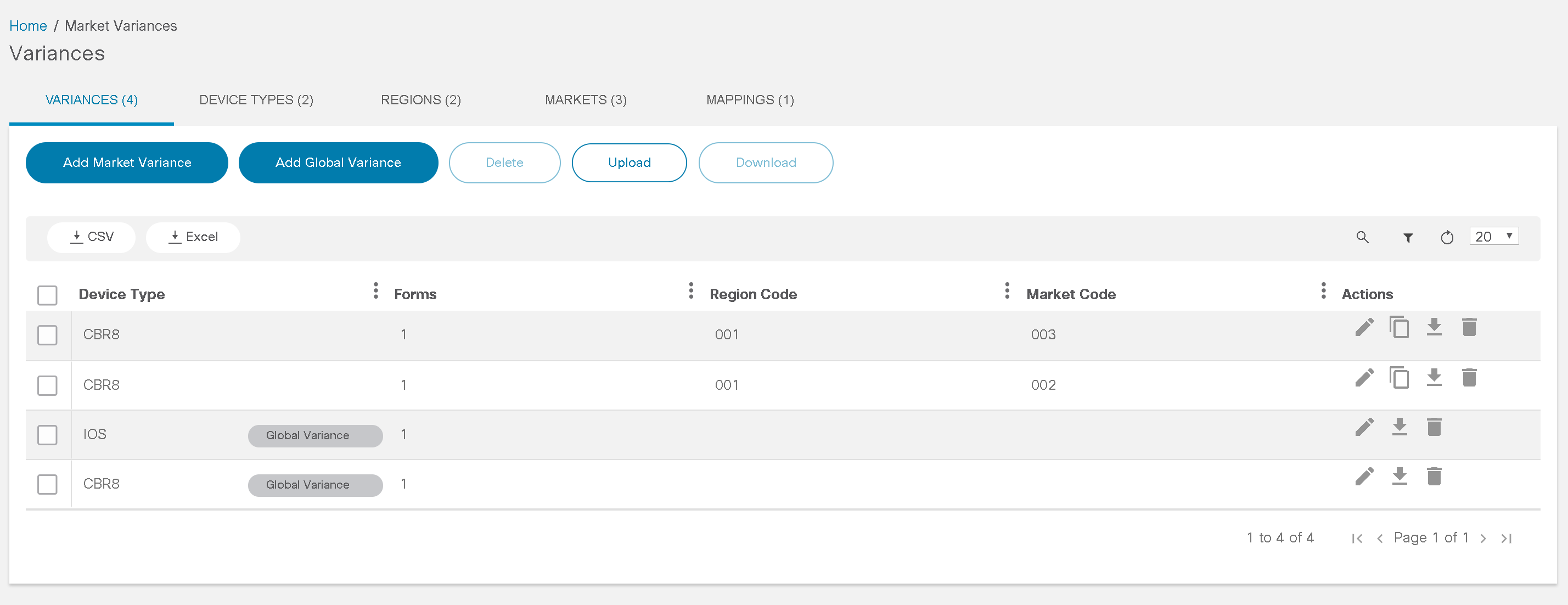
- Sélectionnez l'icône Télécharger pour obtenir des données de marché au format JSON.
- Cliquez sur l'icône Supprimer pour supprimer la variation.
Ajout d'un type de périphérique
Un type de périphérique identifie le type d'un périphérique, ainsi que les formulaires et applications Global ou Market Variance associés qui sont autorisés à utiliser ces variances. Ces formulaires doivent être créés avec Form Builder. Référez-vous à Utilisation de l'application Form Builder pour plus d'informations.
- Sélectionnez l'onglet Device Type et cliquez sur Add Device Type. La page Device Type s'affiche.
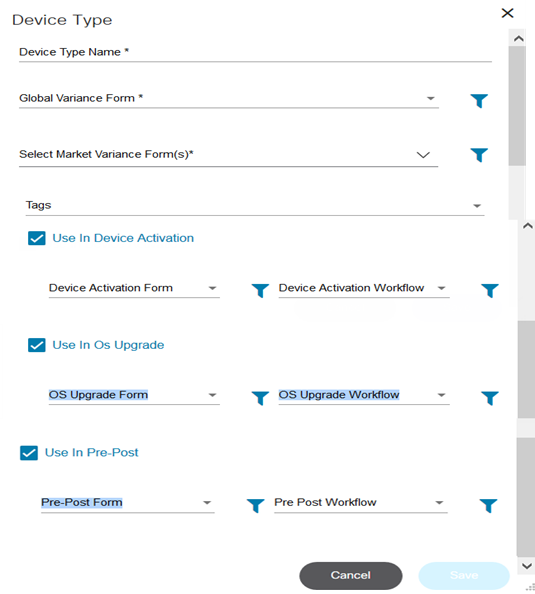
- Saisissez un nom de type de périphérique, sélectionnez un formulaire d'écart global et un ou plusieurs formulaires d'écart de marché.
- Sélectionnez les balises requises dans la liste déroulante Tags.
- Si Utiliser dans l'activation de périphérique est sélectionné, sélectionnez Formulaire d'activation de périphérique et Workflow d'activation de périphérique.
- Si Use In OS Upgrade est sélectionné, sélectionnez OS Upgrade Form et OS Upgrade Workflow.
- Si l'option Utiliser avant la publication est sélectionnée, sélectionnez Formulaire avant la publication et Workflow avant la publication.
- Sélectionnez Dernière si la dernière version du workflow à utiliser.
- Cliquez sur Save.
Modification et suppression de types de périphériques
- Sélectionnez l'icône Edit et apportez les modifications requises.
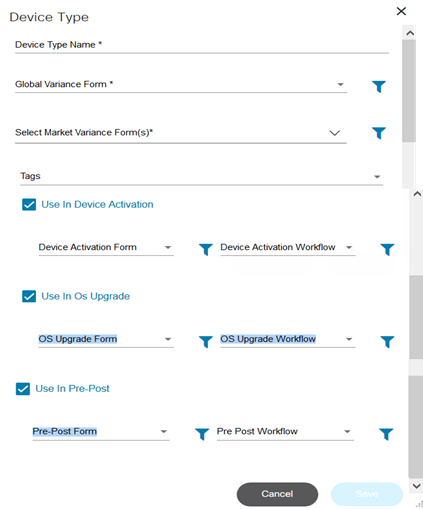
- Cliquez sur Save.
- Cliquez sur l'icône Supprimer pour supprimer la variation.
Ajout et modification d'une région
- Sélectionnez l'onglet Régions et cliquez sur Ajouter une région. La fenêtre Région s'affiche.
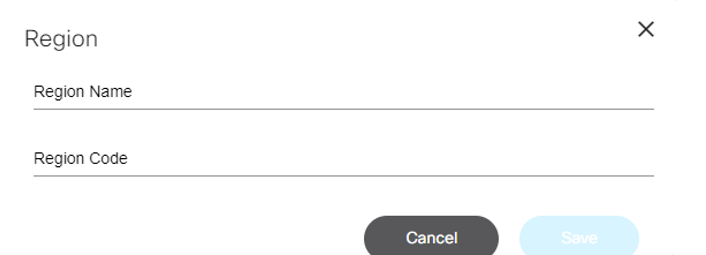
- Saisissez le nom de la région et le code région.
- Cliquez sur Save.
- Sélectionnez l'icône Modifier et apportez les modifications nécessaires.
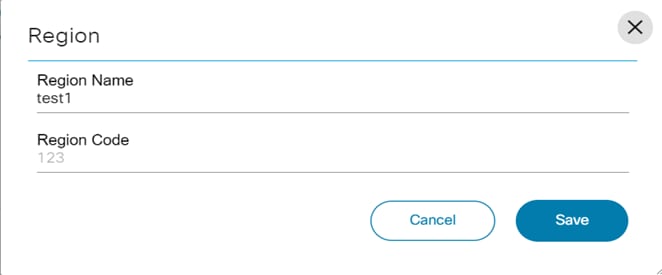
- Cliquez sur Save.
Ajout et modification d'un marché
- Sélectionnez l'onglet Markets et cliquez sur Add Market. La fenêtre The Market s'ouvre.
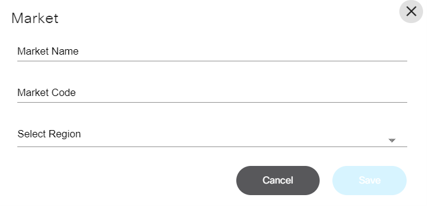
- Saisissez un nom de marché, un code de marché et sélectionnez une région.
- Cliquez sur Save.
- Sélectionnez l'icône Edit et apportez les modifications requises.
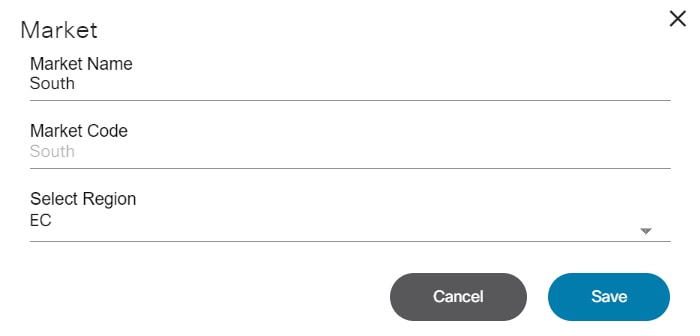
- Cliquez sur Save.
Ajout d'un mappage aux écarts
- Sélectionnez l'onglet Mapping et cliquez sur Add Mapping. La page Ajouter un mappage s'affiche.
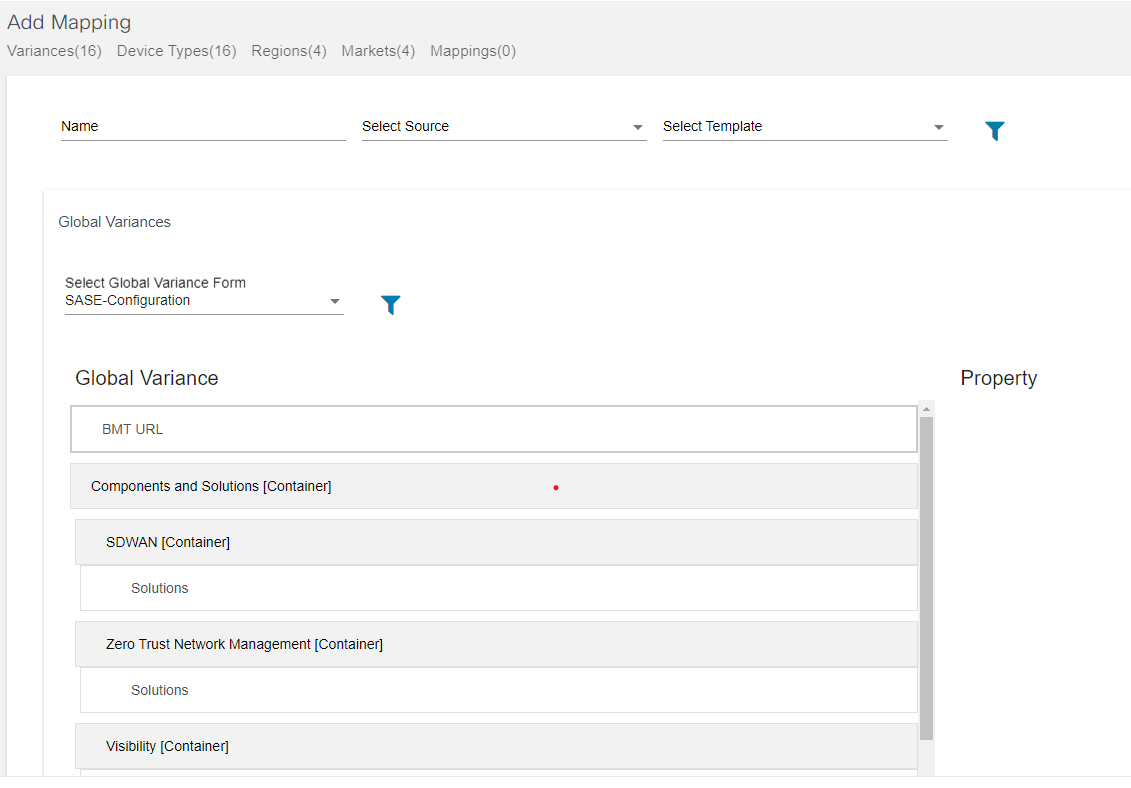
- Saisissez un nom et sélectionnez une source et un modèle.
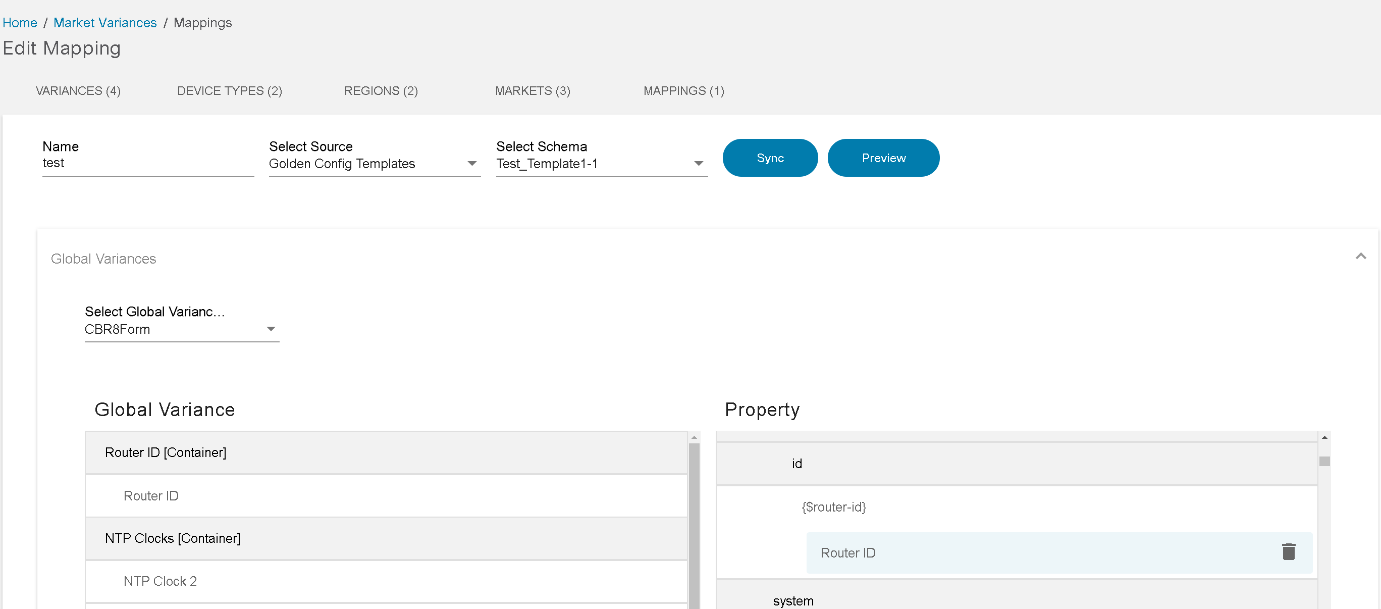
- Cliquez sur Aperçu. Si le modèle est Schéma de service, sélectionnez NSO.
- Sélectionnez les écarts globaux et les écarts de marché.
- Mappez les paramètres du formulaire aux paramètres du schéma de service ou du modèle GCT, puis cliquez sur Enregistrer.
Mappage de variable de modèle de contrôleur
La fonction de mappage des données du contrôleur réduit le travail manuel requis lors d'une mise à jour de configuration telle que Apply Config. Par exemple, si les utilisateurs souhaitent configurer des centaines de périphériques et que la configuration des variables est prédéfinie, ils peuvent utiliser le mappage des données du contrôleur pour activer le remplissage automatique de la configuration lors de l'application de la configuration.
Le mappage de variable de modèle de contrôleur se trouve sous Variance de marché.
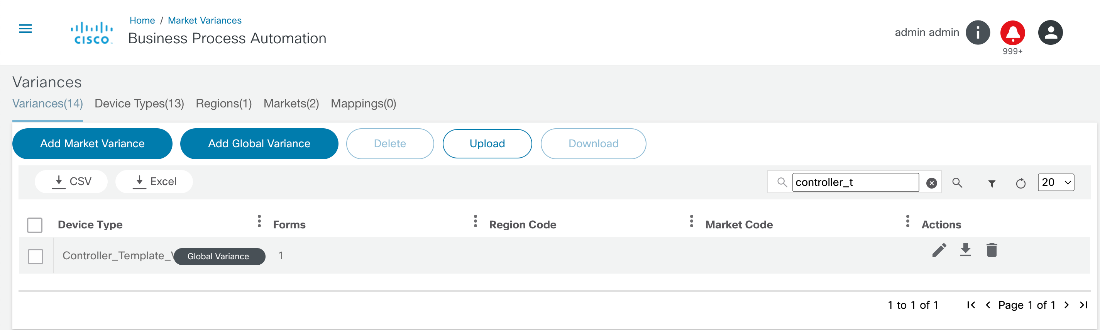
Cochez la case Controller_Template_Variable et cliquez sur l'icône Edit.
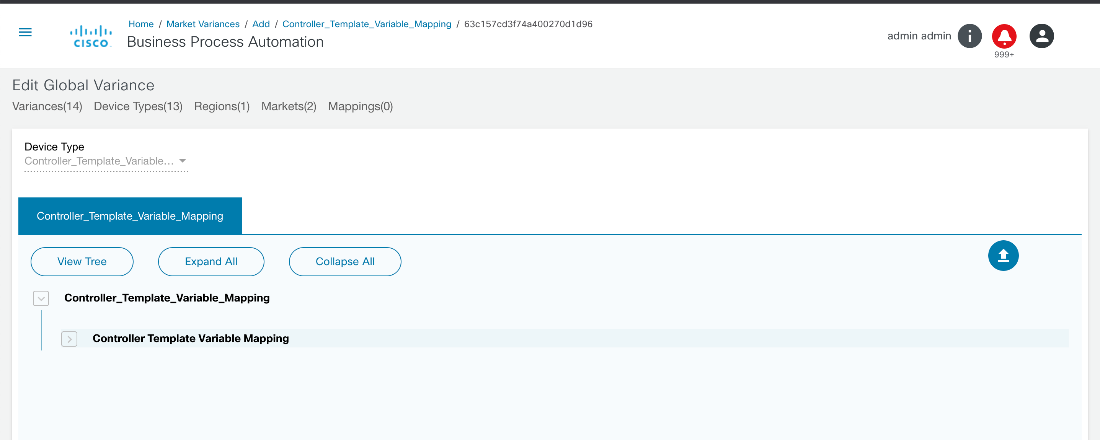
Ajout de configurations
Il existe deux façons d'ajouter des configurations.
Ajout manuel d'une configuration
- Développez l'en-tête Mappage de variable de modèle de contrôleur.
- Cliquez sur Add List. La fenêtre Ajouter un nouvel élément de liste s'ouvre et les valeurs utilisées pour le remplissage automatique lors de l'application de la configuration doivent être ajoutées.
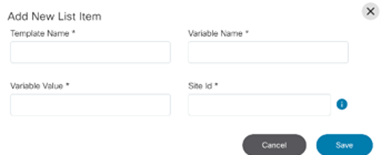
Téléchargement et chargement du modèle de configuration
Pour utiliser le mappage de configuration, le modèle de configuration existant doit être téléchargé.
- Cochez la case Controller_Template_Variable et sélectionnez l'icône Download.
L'exemple de format est présenté ci-dessous.
[ { "status": true, "data": { "type": "globalvariance", "id": "63c157cd3f74a400270d1d96", "deviceType": "Controller_Template_Variable_Mapping", "forms": { "Controller_Template_Variable_Mapping": { "controller-template-variable-mapping": [ { "templateName": "temp_cEdge_8000", "siteId": "204", "variableName": "Interface Name(sit_vpn_10_interface)", "variableValue": "Gi 1/0/1" }, { "templateName": "BPA_tmp_C8000v_Device_Template_Ver2.0", "variableName": "Address(vpn_next_hop_ip_address_0)", "variableValue": "address-from-mv", "siteId": "1225" } ] } }, "newRegionCode": "", "deviceTypeId": "63c157cd3e9dfc008f70c709" } } ] - Mettez à jour les variables templateName, siteId et variableName.
- Téléchargez le fichier de sorte que la variation du marché puisse enregistrer les valeurs mises à jour.
Pour télécharger le modèle de configuration :
- Cliquez sur Upload (charger).
- Accédez au modèle de configuration mis à jour et cliquez sur Ouvrir.
Une fois le processus de téléchargement terminé, la configuration est appliquée pendant le processus Apply Config, et le nom du modèle et l'ID de site correspondent ; puis Apply Config renseigne automatiquement les valeurs de la variance du marché.
Ajout du contrôleur vManage pour les cas d'utilisation SD-WAN
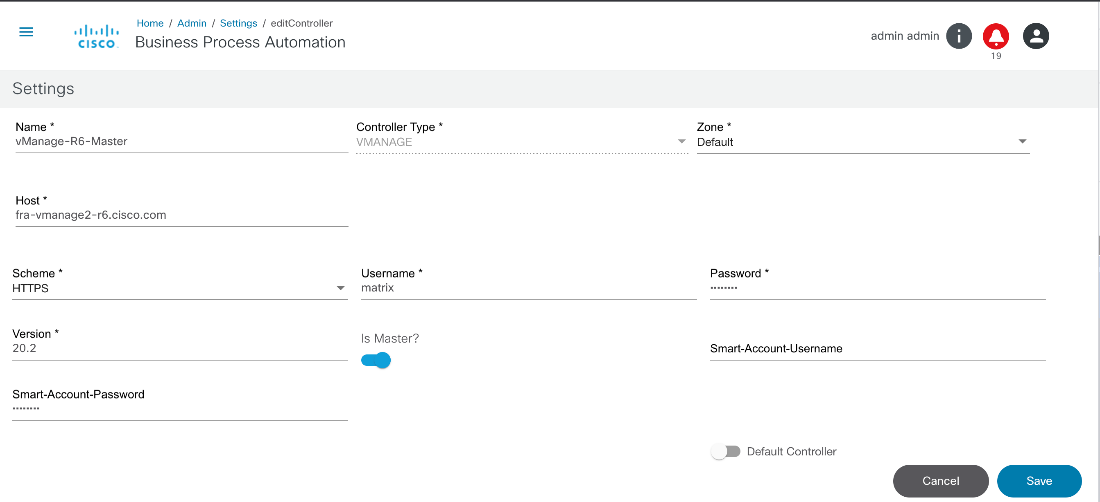
Pour activer les cas d'utilisation SD-WAN, un maître doit être configuré dans une instance vManage dans une zone par défaut.
Lors de l'ajout ou de la configuration d'un administrateur global, un groupe d'utilisateurs avec des administrateurs globaux doit être mappé à une zone par défaut. En outre, le groupe Administrateur global (c'est-à-dire global-admin) doit être mappé avec d'autres zones d'administrateur de pays.
Par exemple, un utilisateur nommé Global peut accéder à l'instance maître vManage. Dans ce cas, global-admin a été créé en tant que groupe et l'utilisateur global a été mappé au groupe global-admin. Ce groupe d'administration globale doit être affecté à la zone par défaut dans laquelle l'instance vManager maître est configurée.
Par exemple, les administrateurs de pays doivent être configurés pour l'Asie et l'Europe. Dans ce cas, un asia-admin-group et un europe-admin-group sont créés. Les utilisateurs respectifs doivent être ajoutés et mappés avec les groupes individuels. Deux nouvelles zones doivent être créées (par exemple, vmanage-asia-zone, vmanage-europe-zone) et les groupes créés précédemment (par exemple, asia-admin-group, europe-admin-group) doivent être mappés à ces zones. Le groupe asia-admin est mappé à la zone asia et le groupe europe-admin est mappé au groupe europe. En outre, l'administrateur global du pays est mappé à ces zones afin qu'il puisse afficher les périphériques ou les modèles sur toutes les instances vManage secondaires.
Lorsque de nouveaux contrôleurs secondaires sont ajoutés, ils doivent être mappés aux zones individuelles. Par exemple, si une instance vmanage-asia est ajoutée, l'instance doit être mappée avec la zone asia.
Utilisation de Adapter Builder
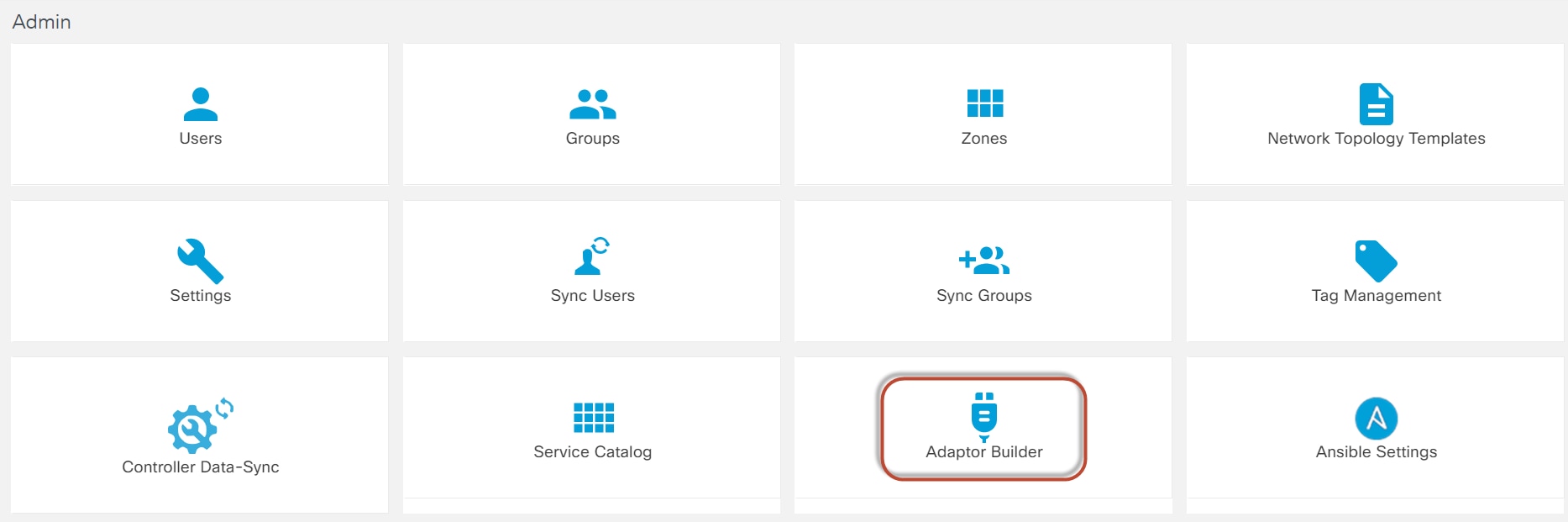
Adapter Builder permet d'appeler des API exposées par des fournisseurs de services internes et externes. Il peut enchaîner des appels d'API et transformer des données entre les appels d'API à l'aide de ressources BPA internes.
Fonctionnalités de Adapter Builder :
- Une approche sans code pour établir une connectivité API avec des systèmes externes
- Une approche basée sur la configuration pour créer des modèles d'éléments Camunda avec la flexibilité de configurer plusieurs mécanismes d'authentification comme l'authentification de base, le jeton Bearer et les clés API
- Exploitation des fichiers Swagger ou configuration des terminaux à partir de zéro
- Spécification des paramètres de nouvelle tentative et de délai d'attente pour chaque terminal afin de gérer efficacement les scénarios d'erreur
- Création de modèles d'éléments à toutes fins (à l'aide d'un mécanisme No-Auth)
- Téléchargement des adaptateurs à partir d'un serveur et téléchargement transparent vers un autre serveur
- Création de données utiles de réponse aux demandes et aux processus en exploitant les fonctionnalités intégrées de Script Runner de BPA
- Un référentiel Git public pour stocker tous les adaptateurs disponibles. Ce référentiel est accessible par diverses équipes de prestation et clients pour télécharger l'adaptateur, puis télécharger le même adaptateur dans leurs installations BPA. Le référentiel Git contient également des fichiers supplémentaires pour chacun des adaptateurs, tels que les flux de travail Readme.md, Postman collection et Camunda, pour montrer comment l'adaptateur peut être utilisé
Bibliothèque de cartes
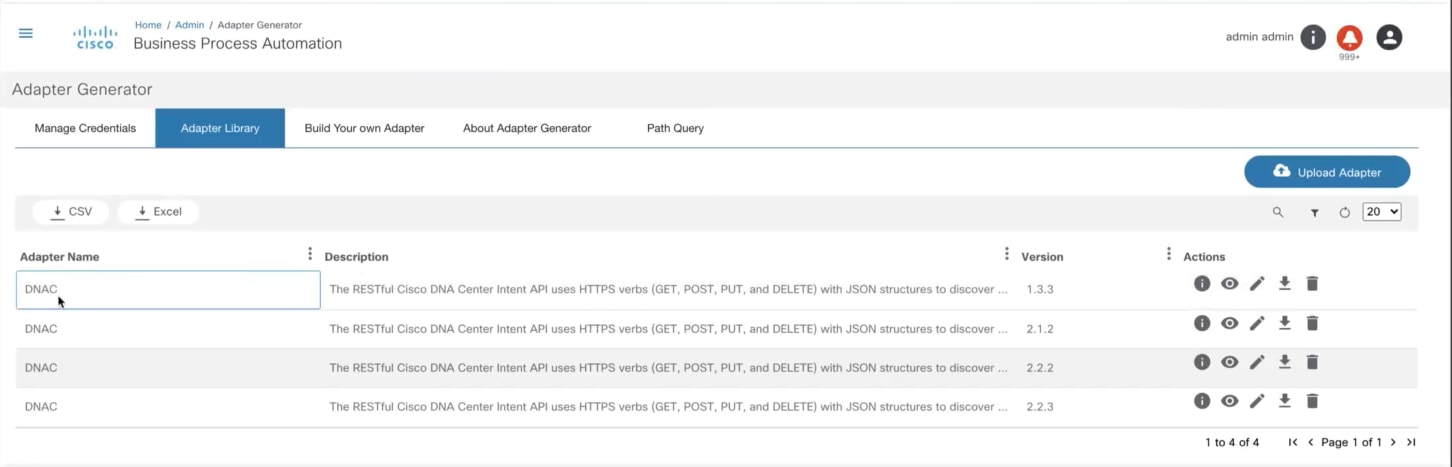
L'onglet Bibliothèque d'adaptateurs répertorie les adaptateurs existants.
Dans la bibliothèque d'adaptateurs, les utilisateurs peuvent :
- Collecter des informations en créant et en téléchargeant un fichier Readme
- Visualisation rapide des fonctions de l'adaptateur
- Modifier un adaptateur
- Téléchargez les détails de l'adaptateur dans un fichier JSON
- Supprimer un ou plusieurs adaptateurs
Gérer les informations d'identification
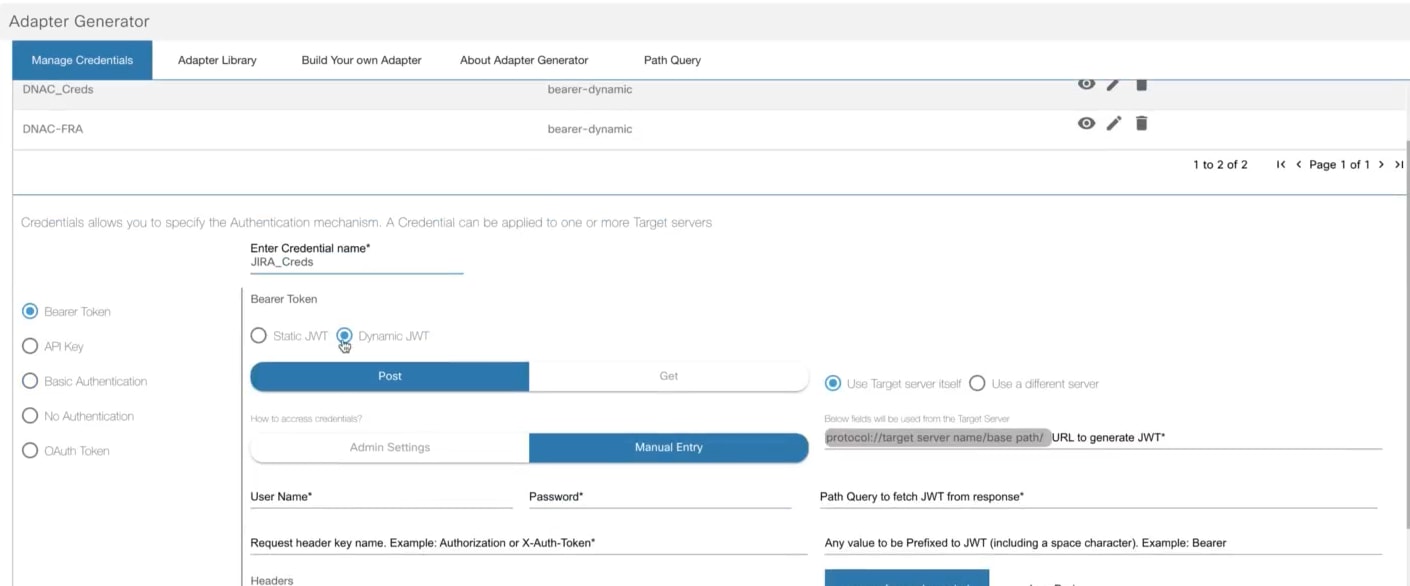
L'onglet Manage Credentials définit le mécanisme d'authentification. Les mécanismes d'authentification suivants sont disponibles :
- Jeton du porteur
- clé API
- Authentification de base
- Aucune authentification
- Jeton OAuth
Jeton de support
Procédez comme suit pour le jeton Web JSON statique (JWT) :
- Saisissez le nom des informations d'identification.
- Sélectionnez l'une des cases d'option suivantes sous Bearer Token :
- TRANSPORT STATIQUE
- JWT dynamique
- Saisissez la clé d'en-tête de la demande selon les instructions de l'administrateur.
- Entrez la valeur indiquée par l'utilisateur avec un caractère spécial.
- Saisissez la valeur JWT réelle.
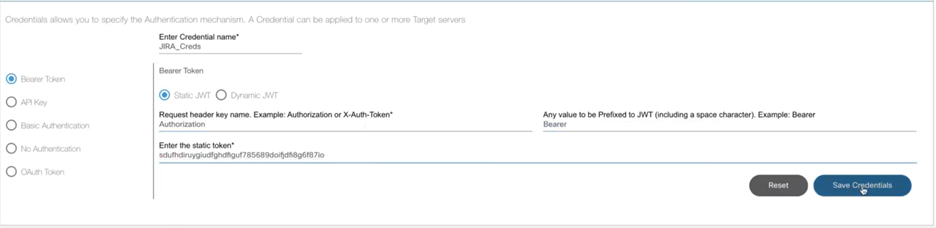
- Cliquez sur Save Credentials.
- Les nouvelles informations d'identification sont ajoutées en haut de la liste des informations d'identification dans l'onglet Gérer les informations d'identification.

- Cliquez sur l'icône Modifier pour apporter des modifications.
Le JWT dynamique est un processus en deux étapes qui inclut plus de fonctionnalités :
- POST
- GET
- Paramètres admin
- Saisie manuelle
- Serveur cible
- Serveur différent
- Nom d’utilisateur
- Mot de passe
- URL de génération de JWT
- Récupérer JWT de la réponse
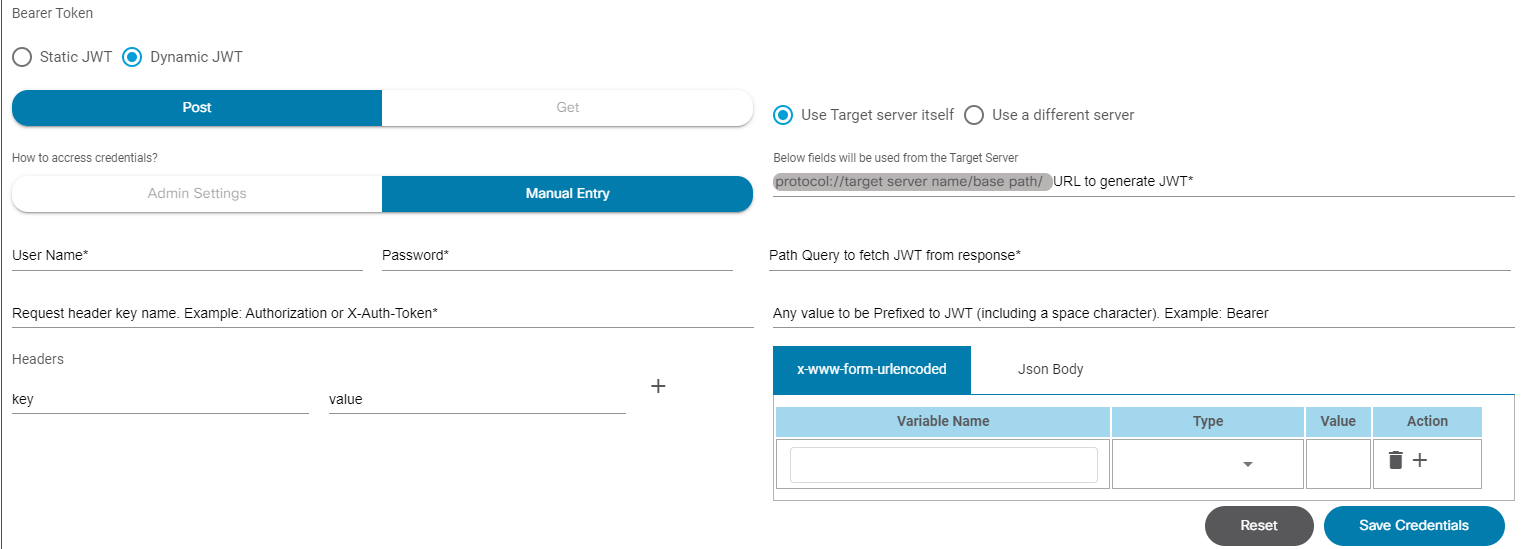
Procédez comme suit pour le JWT dynamique :
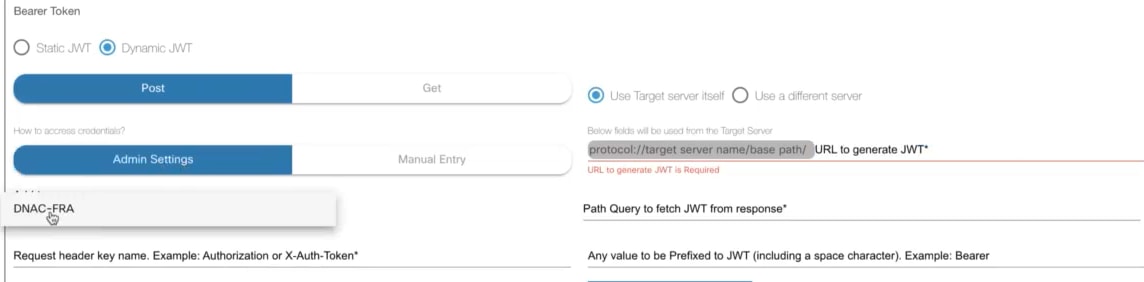
- Cliquez sur Admin Settings sous How to access credentials?.

- Saisissez les informations requises. Il est recommandé d'entrer les informations d'identification déjà stockées dans BPA. Vous pouvez également le faire manuellement en cliquant sur Saisie manuelle, pour laquelle le nom d'utilisateur et le mot de passe doivent être entrés.
- Entrez la requête de chemin (c'est-à-dire JWT) de BPA Postman avec le nom d'utilisateur et le mot de passe en cas de transformation de données complexe.
- Saisissez l'URL basepath.
- Le nom et la valeur de la clé d'en-tête de demande doivent être saisis comme suit :
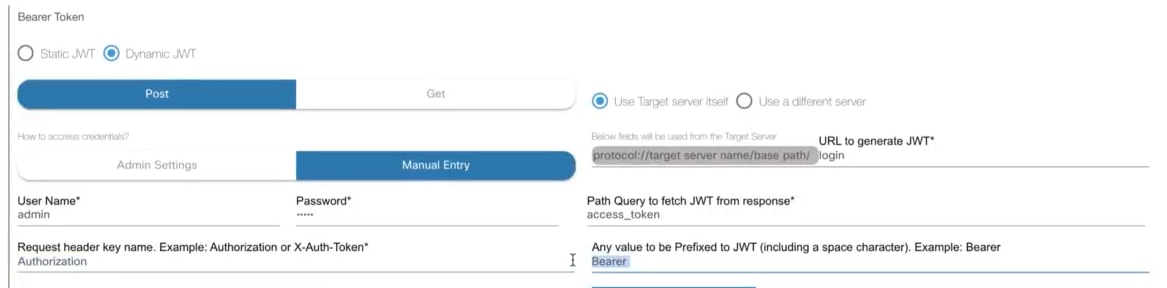
- Les informations peuvent être transmises via une clé, une valeur, un corps JSON et une forme codée par URL.


Clé API
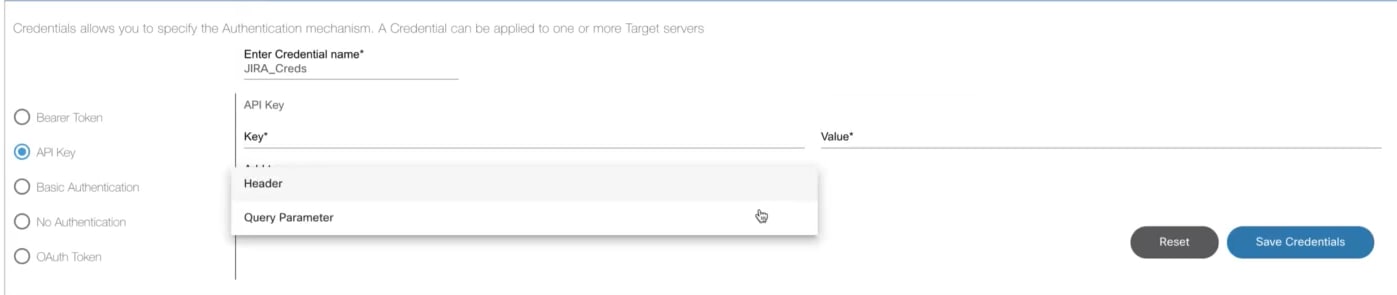
Les données suivantes doivent être entrées pour la clé API :
- clé API
- Valeur
- Clé API en tant qu'en-tête ou paramètre de requête
Authentification de base

Saisissez le nom d'utilisateur et le mot de passe.
Aucune authentification
L'API peut être effectuée directement.
Jeton OAuth
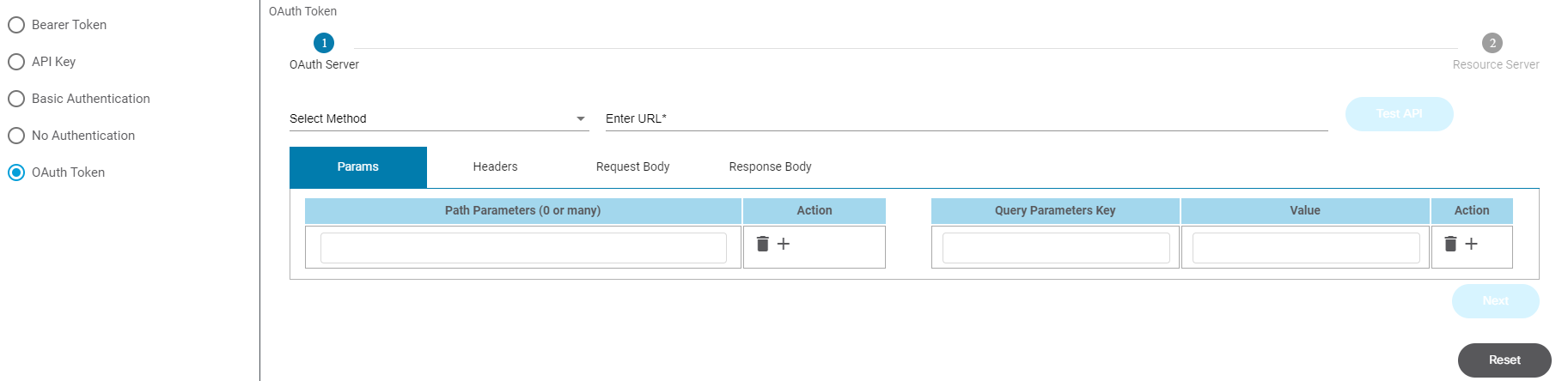
Il s'agit d'un processus en trois étapes qui nécessite deux serveurs : un serveur OAuth et un serveur de ressources. Ceci fonctionne comme ci-dessous :
- Appel API 1 au serveur OAuth pour générer le jeton OAuth.
- Appel API 2 au serveur de ressources pour générer le jeton JWT.
- Appel d'API réel au système externe.
Créez votre propre adaptateur
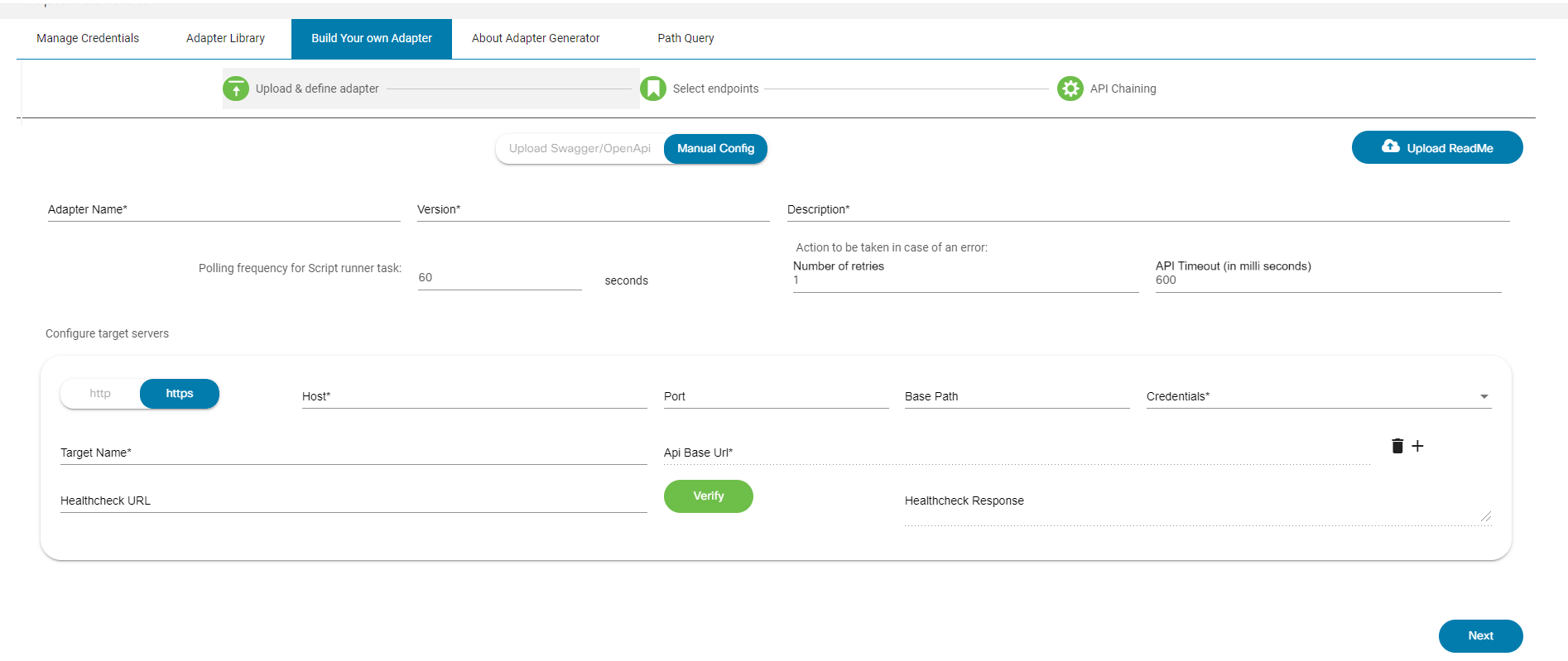
L'onglet Build Your own Adapter est utilisé pour créer un nouvel adaptateur.
Pour créer un adaptateur, procédez comme suit :
- Saisissez le nom de l'adaptateur, sa version, sa description, la fréquence d'interrogation, le nombre de tentatives et le délai d'expiration de l'API.
- Si un ou plusieurs serveurs sont présents dans un système externe, ils peuvent être configurés à l'aide de serveurs cibles. Dans la section Configurer les serveurs cibles, entrez l'hôte, le port, le chemin de base et les informations d'identification.
- Cliquez sur l'icône Add pour ajouter des serveurs cibles.
- Cliquez sur Next après que toutes les entrées ont été effectuées. Une nouvelle page s'affiche où les terminaux sont configurés.
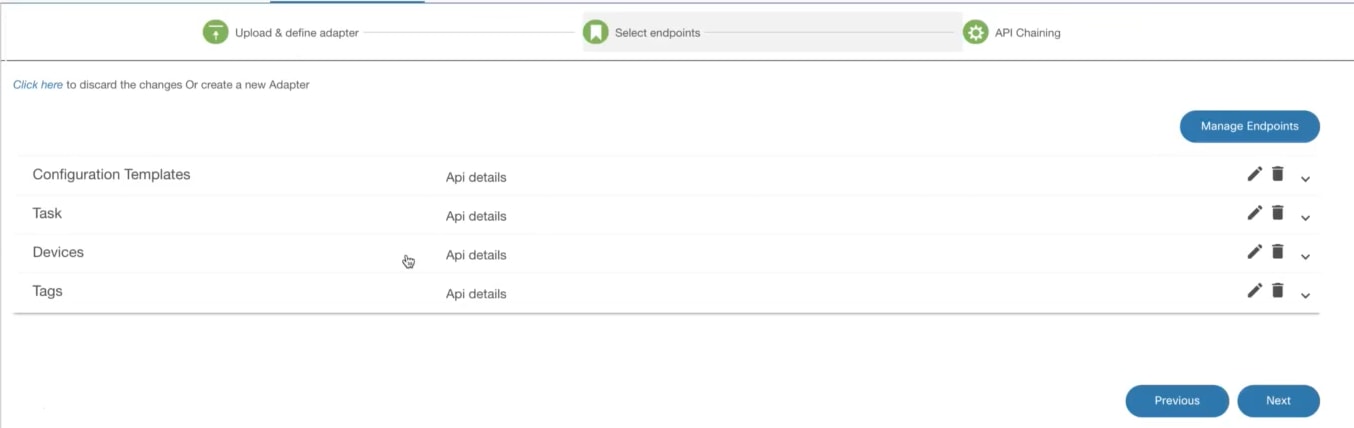
Si l'icône Développer est sélectionnée, les détails individuels des points d'extrémité s'affichent.
- Cliquez sur Next pour afficher une nouvelle page.
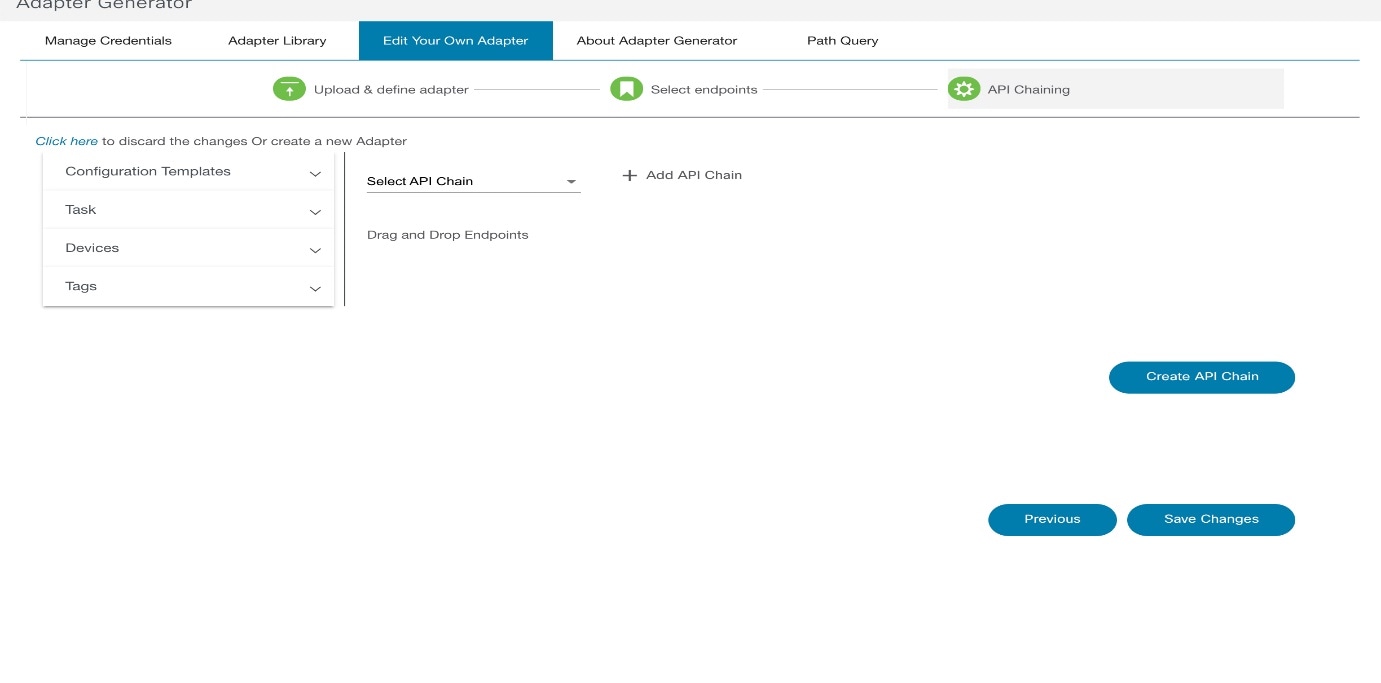
- Cliquez sur Save Changes pour enregistrer l'adaptateur correspondant dans la base de données.
À propos de Adapter Generator
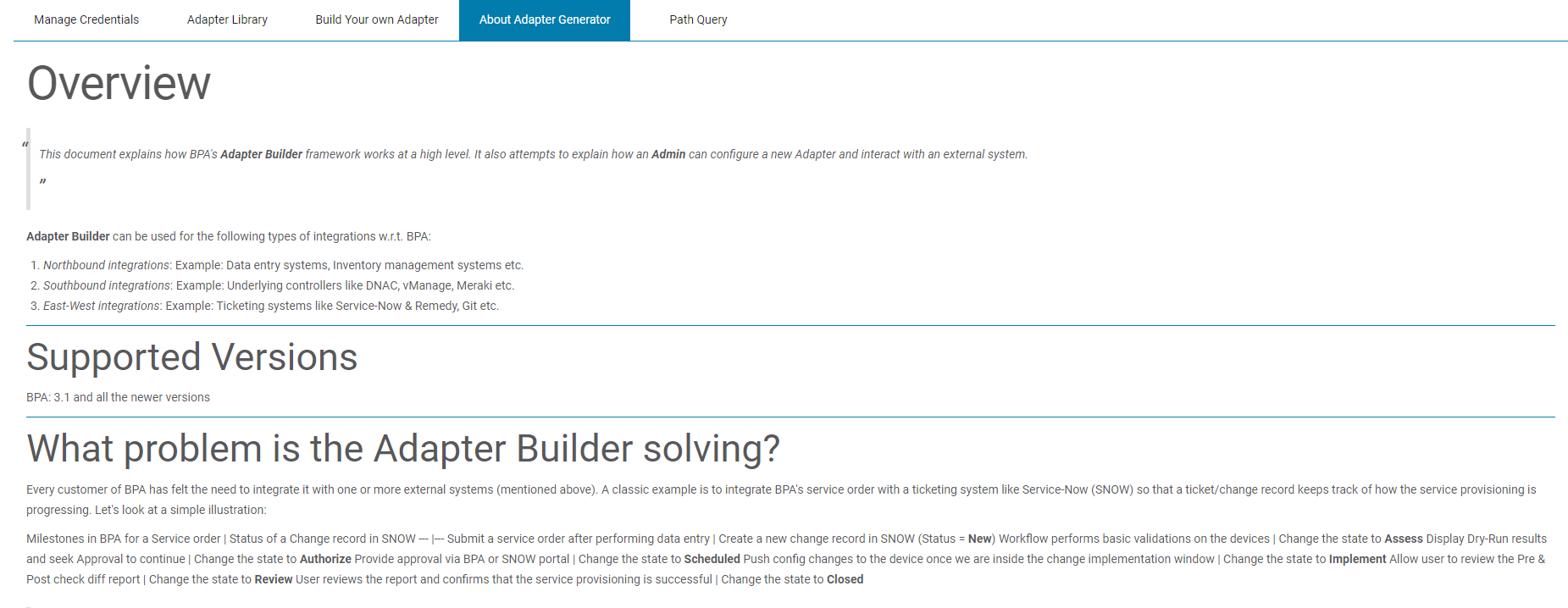
L'onglet About Adapter Generator fournit la documentation pour la génération de l'adaptateur.
Requête de chemin
Cette page permet aux utilisateurs de créer une requête de chemin JSONata et de la valider à l'aide d'un objet/tableau JSON d'entrée. La page fournit la réponse, ce qui permet aux utilisateurs de vérifier si la requête a été créée correctement ou non.
Effectuez les opérations suivantes :
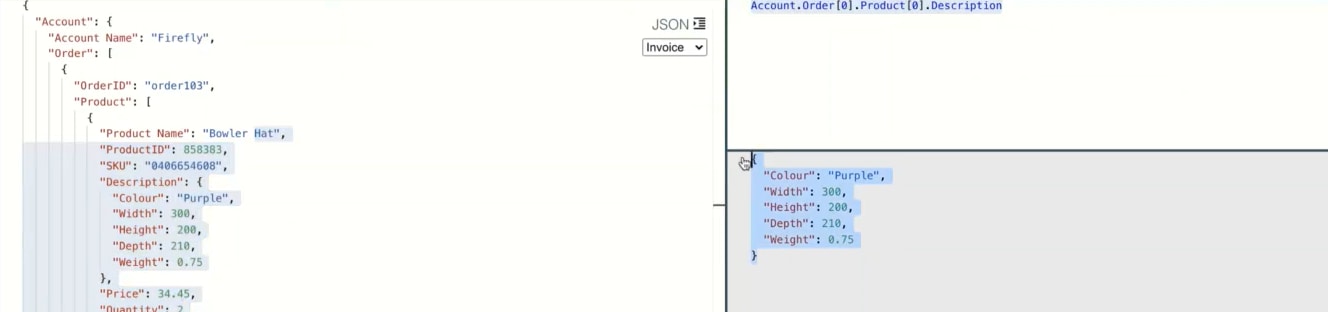
- Saisissez les données JSON dans le panneau de gauche.

- Saisissez Path Query dans la partie droite.
- Évaluez le résultat dans l'application BPA au lieu de faire référence à un autre portail.
Utilisation du gestionnaire de validation
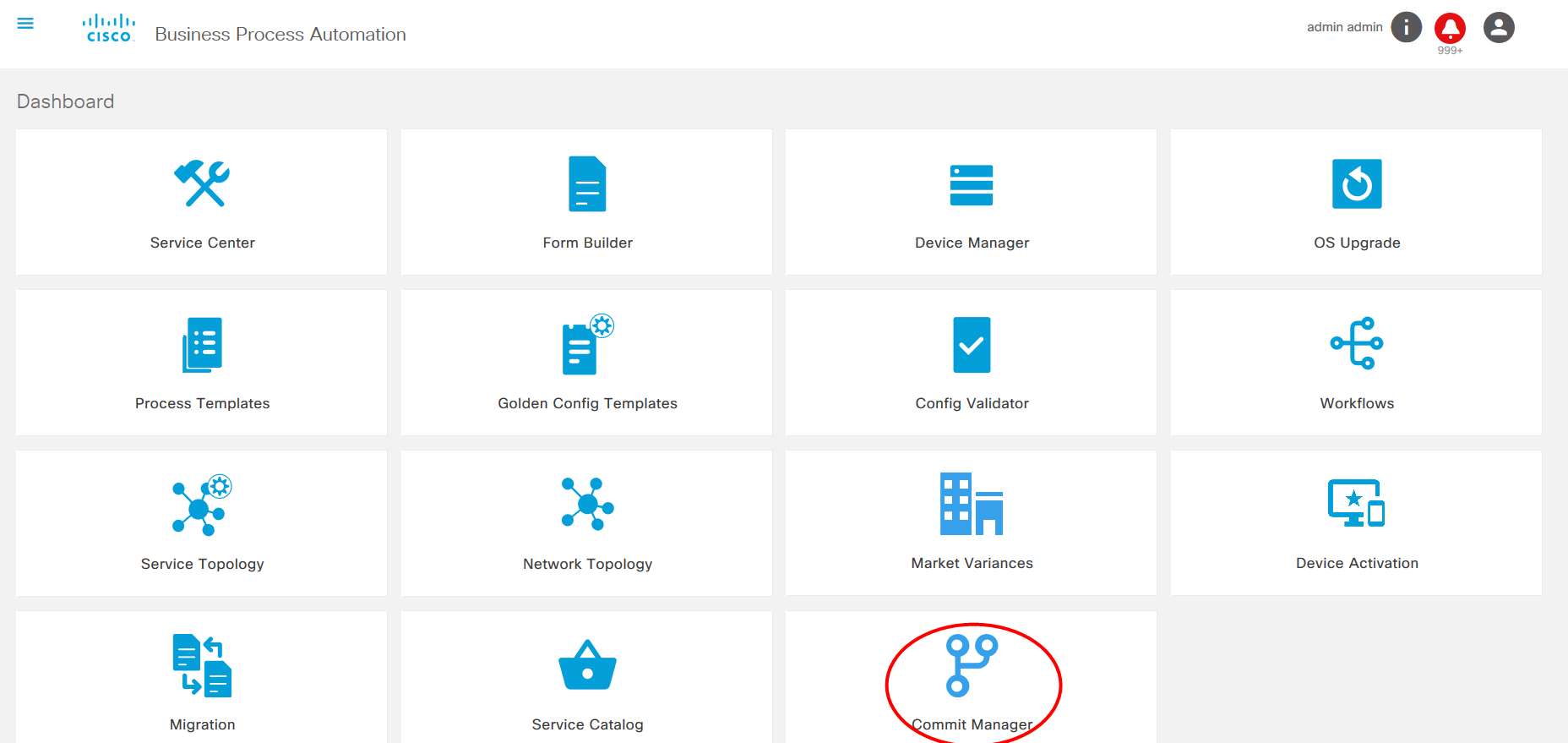
L'application Commit Manager permet de travailler avec les files d'attente de validation NSO. Le Commit Manager permet de désactiver ou d'activer les files d'attente de validation globales et d'afficher les éléments de la file d'attente de validation. Commit Manager prend en charge les fonctionnalités NSO pour verrouiller, déverrouiller, élaguer, supprimer, etc. des éléments de la file d'attente de validation. Les utilisateurs peuvent restaurer le service en fonction des étiquettes.
Les utilisateurs peuvent effectuer les tâches suivantes :
- Afficher les éléments dans la file d'attente de validation
- Définir les options globales
- Définir des actions spécifiques à un élément
- Restauration basée sur l'étiquette
Options globales
Pour définir les options globales, procédez comme suit :
- Sélectionnez la vignette Commit Manager sur l'écran d'accueil. La page Commit Manager s'affiche.
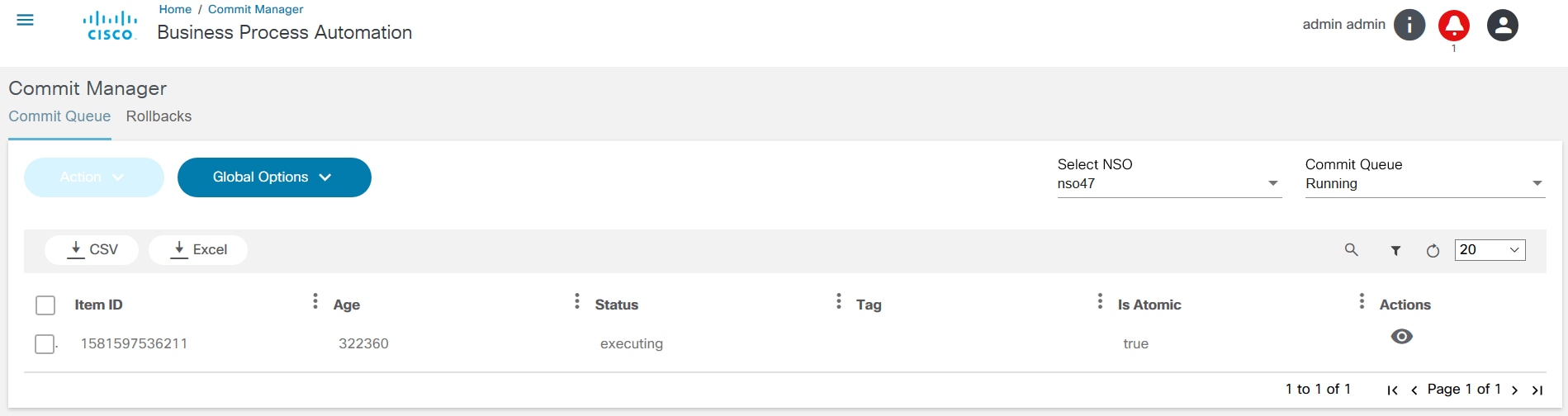
- Sélectionnez le NSO dans la liste Select NSO. La file d'attente de validation en cours s'affiche.
- Cliquez sur Terminé pour afficher la file d'attente terminée.
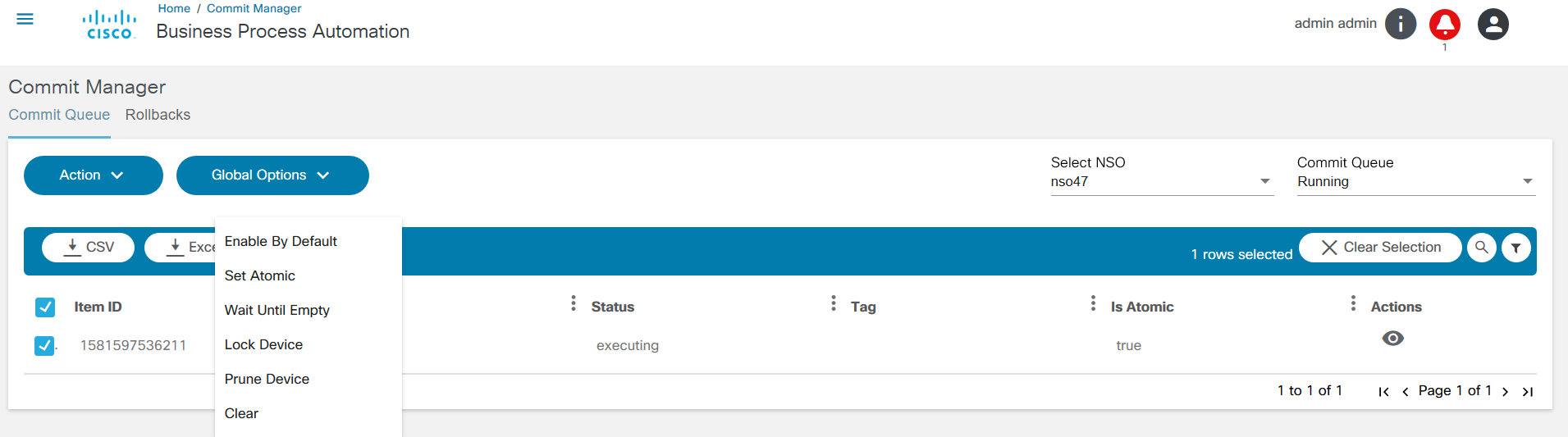
- Cliquez sur Global Options pour effectuer la configuration globale sur la file d'attente de validation. Une explication détaillée de chaque option est fournie dans le tableau ci-dessous.
| Options | Actions |
|---|---|
| Dispositif De Verrouillage | Ajoute un élément de file d'attente actif à la file d'attente de validation. Tout élément de file d'attente affectant les mêmes périphériques entrant dans la file d'attente de validation attend que cet élément de verrouillage soit déverrouillé ou supprimé. |
| Effacer la file | Efface toute la file d'attente. Tous les périphériques présents dans la file d'attente de validation sont désynchronisés après l'exécution de cette action. Cette action n'est pas recommandée dans les cas d'utilisation normale. |
| Émonder le périphérique | Élagage tous les périphériques spécifiés de tous les éléments de la file d'attente de validation. Les périphériques affectés ne sont plus synchronisés après l'exécution de cette action. Les périphériques en cours de validation ne sont pas élagués. |
| Définir atomique | Définit le comportement atomique de tous les éléments de la file d'attente. Si la valeur est false, les périphériques contenus dans ces éléments de file d'attente peuvent commencer à s'exécuter si les mêmes périphériques dans d'autres éléments de file d'attente non atomiques situés en amont de ceux-ci dans la file d'attente sont terminés. Si la valeur est true, l'intégrité atomique de ces éléments de file d'attente est préservée. |
| Activer par défaut | Active la file d'attente de validation par défaut pour ce NSO. |
Options d'élément
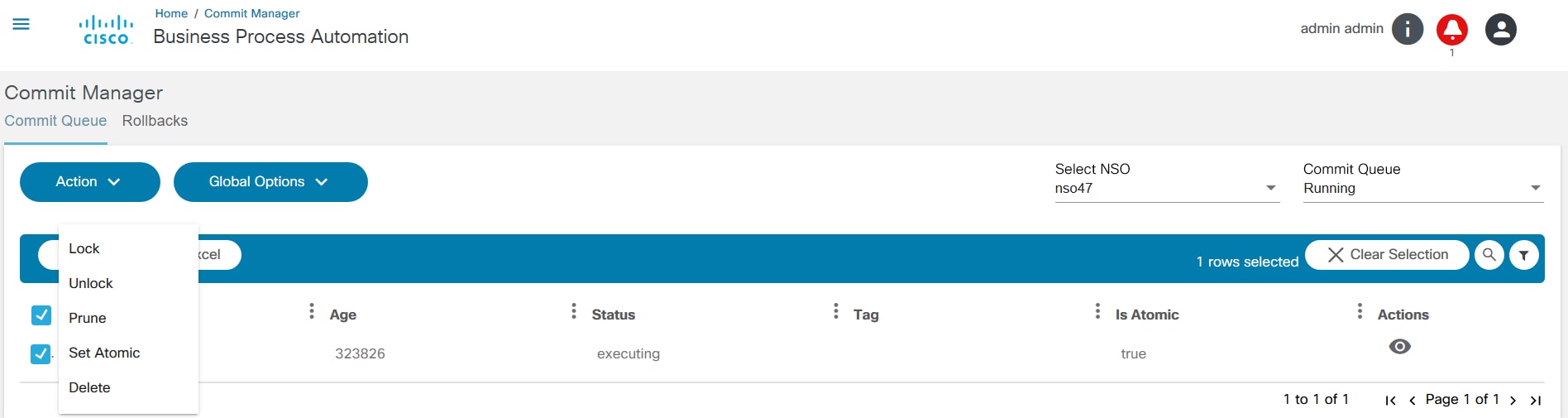
Sélectionnez l'élément requis et une action dans la liste déroulante Action. Les actions sont décrites dans le tableau ci-dessous.
| Options | Actions |
|---|---|
| Verrouiller | Verrouille un élément de file d'attente existant. Un élément de file d'attente verrouillé ne peut pas commencer à s'exécuter avant d'avoir été déverrouillé. |
| Déverrouiller | Déverrouille un élément de file d'attente verrouillé. Le déverrouillage d'un élément de file d'attente non verrouillé est ignoré. |
| Émonder | Élagage les périphériques spécifiés de l'élément de file d'attente. Les périphériques en cours de validation ne sont pas élagués. |
| Définir atomique | Définit le comportement atomique d'un élément de file d'attente. Si cette valeur est définie sur false, les périphériques contenus dans cet élément de file d'attente peuvent commencer à s'exécuter si les mêmes périphériques dans d'autres éléments de file d'attente non atomiques qui le précèdent dans la file d'attente sont terminés. Si la valeur est true, l'intégrité atomique de l'élément de file d'attente est préservée. |
| DELETE | Supprime un élément de la file d'attente. Si d'autres éléments de la file d'attente attendent l'élément supprimé, ils commencent automatiquement à s'exécuter. Les périphériques de l'élément de file d'attente supprimé sont désynchronisés après l'exécution de l'action s'ils n'ont pas commencé à s'exécuter. |
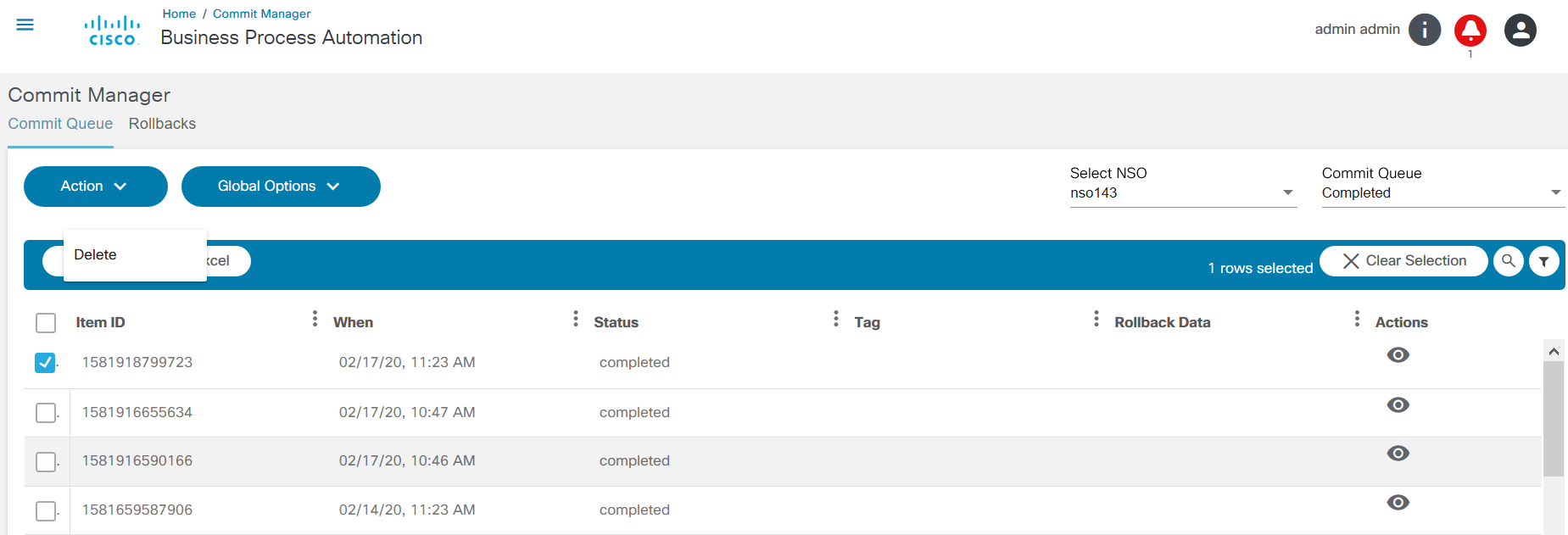
Cliquez sur l'icône Afficher sur la page Valider le gestionnaire pour afficher les détails des éléments.
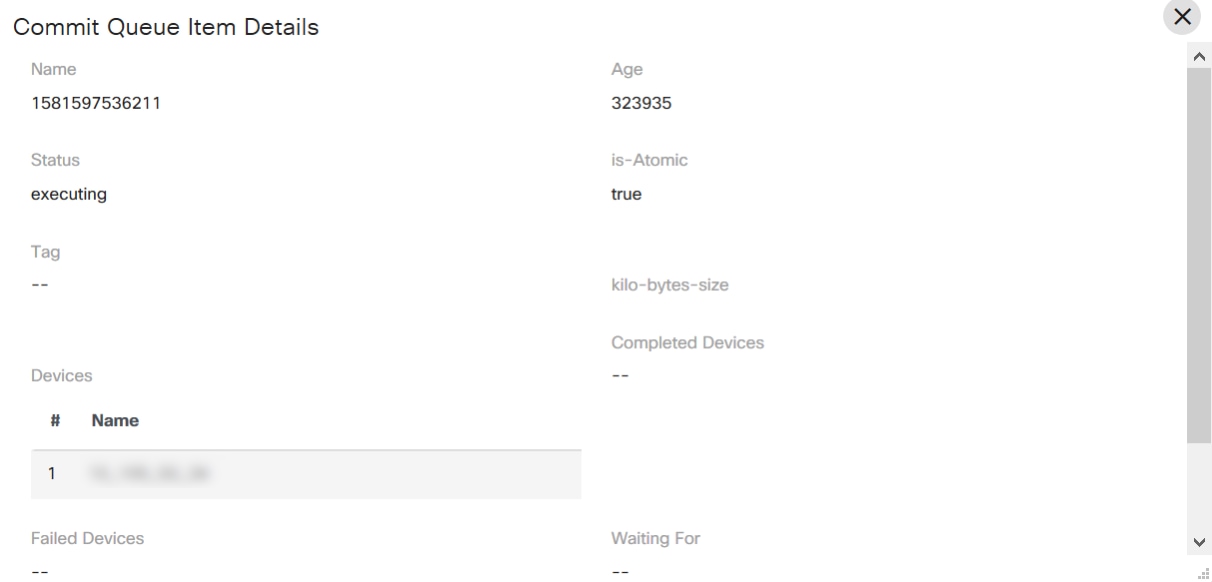
Restaurations
Effectuez les tâches suivantes dans l'onglet Restaurations :
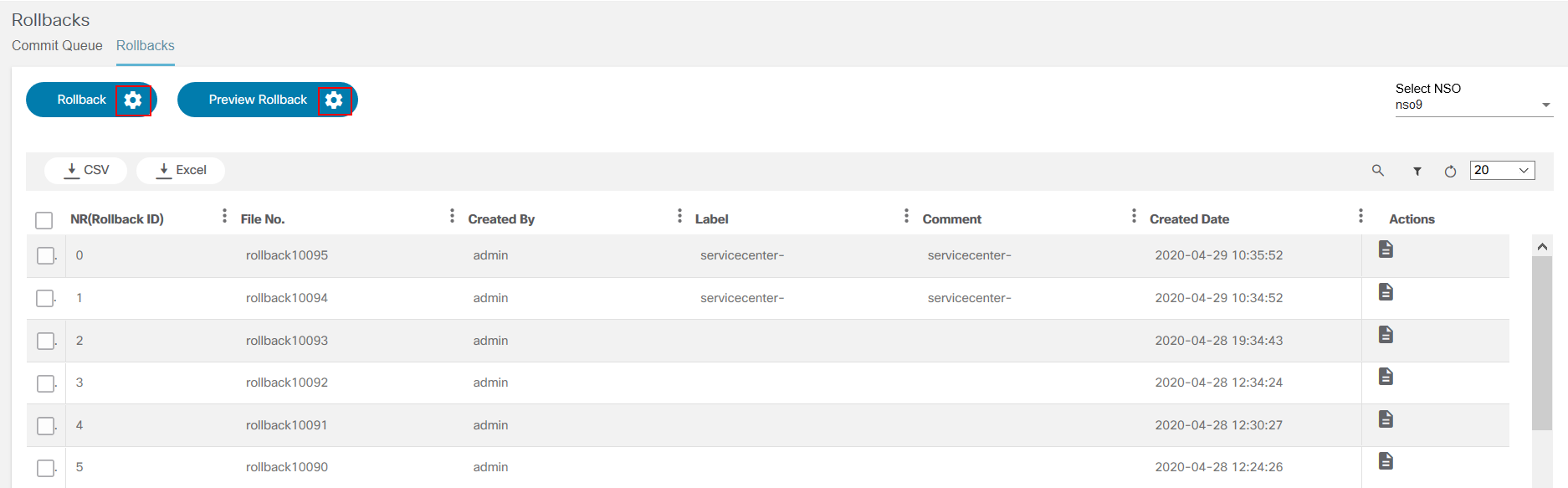
- Aperçu de la restauration basée sur une étiquette.
- Restauration basée sur une étiquette.
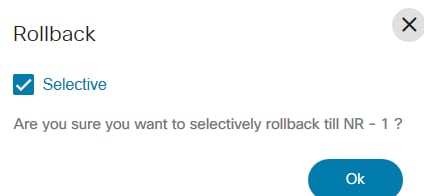
- Activez les cases à cocher d'une ou plusieurs annulations et cliquez sur Annulation. Cochez la case Sélective si une restauration sélective est requise.
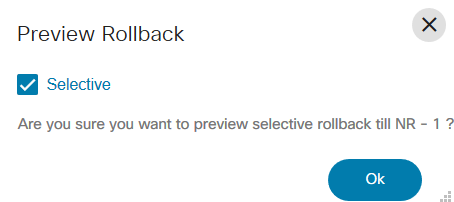
- Activez la case à cocher d'une restauration et cliquez sur Aperçu de la restauration. L'aperçu s'affiche au format natif, CLI ou XML. Cochez la case Sélectif si une restauration de l'aperçu sélective est requise.
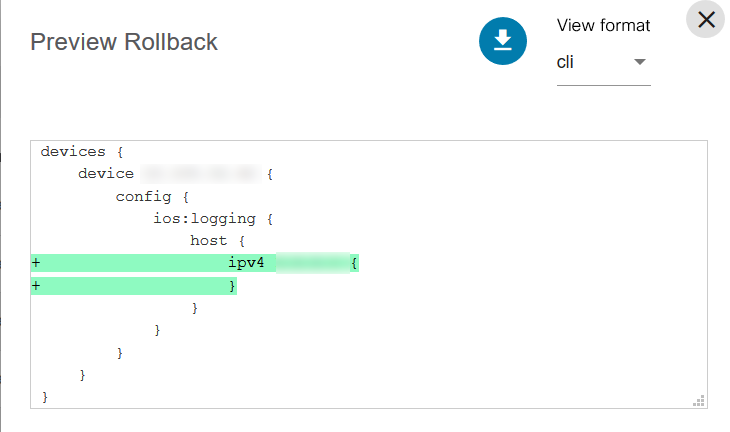
Vous pouvez sélectionner le NSO requis dans la liste déroulante Select NSO. Pour les annulations, l'option Sélective est utilisée pour annuler uniquement une validation particulière. Si la case à cocher Sélective n'est pas activée, toutes les validations précédentes sont annulées.
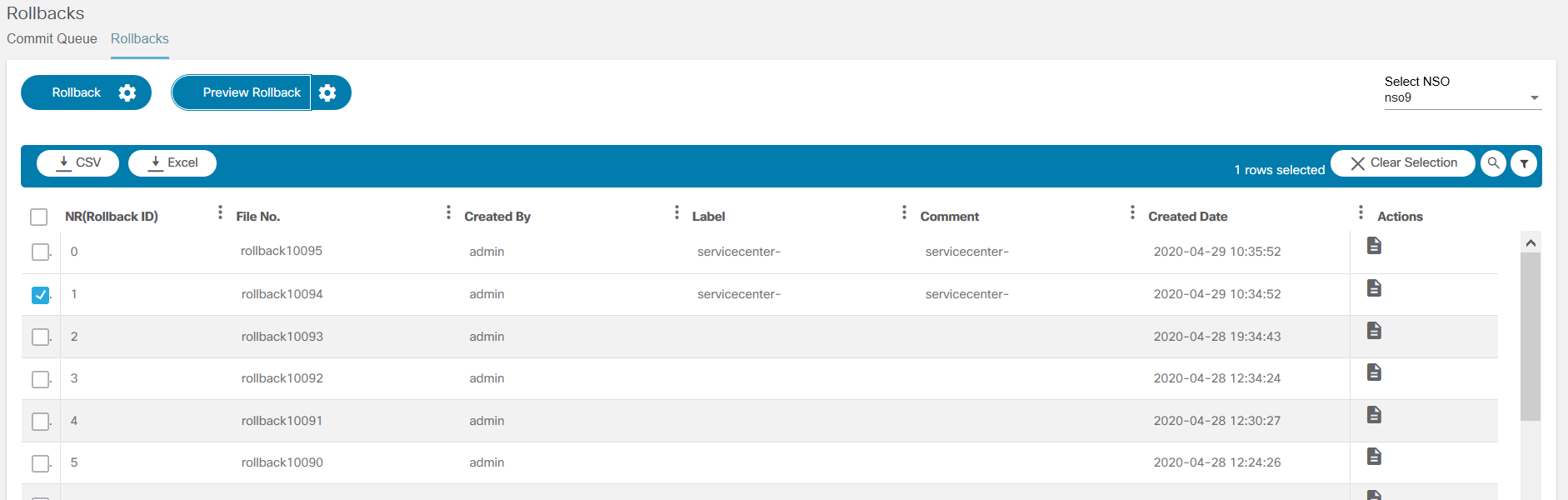
- Cliquez sur le bouton Config en regard de Rollback, sélectionnez le libellé, puis cliquez sur Commit pour lancer la restauration. Le cas échéant, cliquez sur le bouton Config en regard de Preview Rollback et sélectionnez le libellé pour afficher l'exécution de commit -dry.
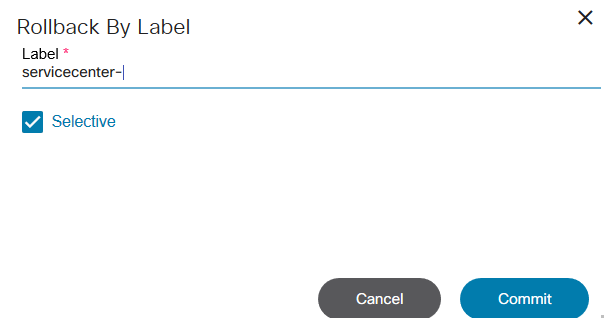
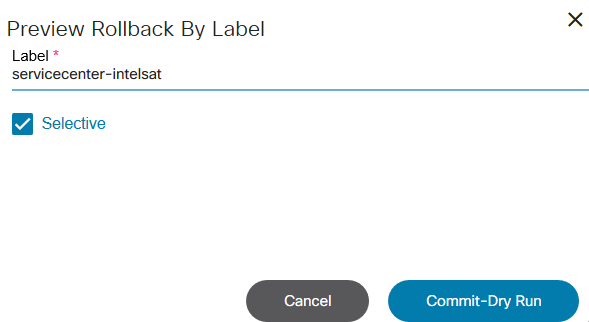
Utilisation de l'application Script Runner
L'application Script Runner permet aux utilisateurs d'exécuter des scripts Python et Ansible.
- Sélectionnez la vignette Script Runner dans la page d'accueil. La page Scripts s'affiche. Les utilisateurs peuvent ajouter un nouveau script et effectuer les actions suivantes :
- Exécutez la commande : exécuter le script
- Affichage : voir le script
- Modifier : apporter des modifications au script
- DELETE : supprimer le script
- Téléchargement : obtenir une copie du script

Les numéros ci-dessous correspondent aux icônes illustrées dans la figure ci-dessus.
| Numéro | Description |
|---|---|
| 1 | Exécuter le script |
| 2 | Afficher le script |
| 3 | Modifier le script |
| 4 | Supprimer le script |
| 5 | Télécharger le script |
L'onglet Executions affiche l'état des scripts.
- Cliquez sur Add.
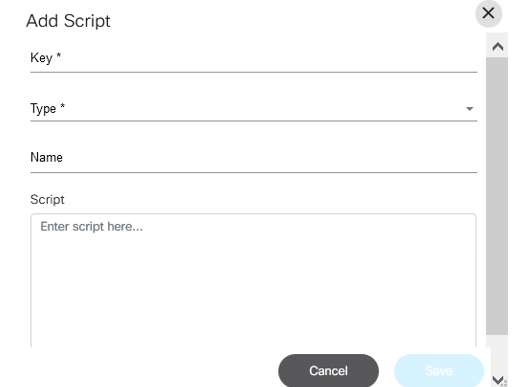
- Saisissez la clé, sélectionnez le type dans la liste déroulante, saisissez le nom et le script.
- Cliquez sur Save.
Les utilisateurs peuvent voir l'état dans l'onglet Exécutions et vérifier les journaux en sélectionnant l'icône Eye dans la colonne Actions.

Modèles d'éléments
BPA prend en charge les modèles d'éléments personnalisés pour les tâches communes appelées à partir des workflows. Vous pouvez y accéder à partir du modélisateur intégré dans les applications des workflows ou les télécharger sous forme de package pour le modélisateur externe.
Cette section répertorie tous les modèles d'éléments BPA pris en charge. Il existe deux catégories de modèles d'élément, comme suit :
- Modèles basés sur les tâches de service
- Modèles basés sur les tâches utilisateur
Les modèles basés sur les tâches de service sont répertoriés ci-dessous.
Différence analytique
- Objectif: Ce modèle d'élément prend en charge l'exécution d'un modèle de différenciation analytique et est généralement utilisé pour générer une différenciation avant/après
- Paramètres :
- ID du modèle d'analyse : Identificateur du modèle d'analyse déjà créé dans BPA
- ID d'exécution de pré-vérification : Identificateur d'exécution de pré-vérification généralement capturé pendant l'exécution du workflow
- ID d'exécution post-contrôle : Identificateur d'exécution de post-contrôle généralement capturé pendant l'exécution du workflow
Analytics - Différences multiples
- Objectif: Ce modèle d'élément prend en charge l'exécution de plusieurs modèles de différences analytiques et est généralement utilisé pour générer des différences avant/après
- Paramètres :
- Charge utile : Charge utile à transmettre pour l'exécution de plusieurs modèles de différences analytiques
- Exemple de données utiles :
{ "deviceList":[ { "deviceName":"iosxr1", "templateId":"migration-template", "variablesMap":{ "port_type":"TenGigE", "port_number":"0/2" } } ] }
Créer un service commit exécution à sec
- Objectif: Ce modèle d'élément prend en charge l'exécution de la sortie de validation de série sèche pour une instance de service NSO
- Paramètres :
- Charge utile : Charge utile à transmettre pour l'exécution du test de validation pour une instance de service NSO
- Exemple de données utiles :
{ "create":[ { "prefix-set-service:prefix-set-service":[ { "name":"pre-test", "prefix-set":[ ] } ] } ], "delete":[ ] }
Créer une instance de service
- Objectif: Ce modèle d'élément prend en charge la validation d'une instance de service dans NSO
- Paramètres :
- Charge utile : Charge utile à transmettre pour effectuer la validation pour une instance de service NSO
- Exemple de données utiles :
{ "create":[ { "prefix-set-service:prefix-set-service":[ { "name":"pre-test", "prefix-set":[ ] } ] } ], "delete":[ ] }
Exécuter le modèle
- Objectif: Ce modèle d'élément exécute les modèles de processus avec la charge utile complète
- Paramètres :
- Nom du périphérique: Nom du périphérique
- ID du modèle : ID de modèle de processus créé dans BPA
Exécuter le modèle de commande
- Objectif: Ce modèle d'élément exécute les modèles de processus avec la charge utile complète
- Paramètres :
- Charge utile : Charge utile à transmettre lors de l'exécution du modèle de commande
- Exemple de données utiles :
{ "deviceName":"11.1.1.1", "templateId":"test2735", "commandList":[ { "command":"show version", "isConfigMode":false, "goToStepOnPass":"", "goToStepOnFail":"", "passExpr":"", "rules":[ ] } ] }
Essai à sec GCT
- Objectif: Ce modèle d'élément prend en charge GCT Dry Run
- Paramètres :
- Nom du modèle : Nom du modèle GCT créé
- Version : Numéro de version du modèle GCT créé
- Périphériques : Dispositifs à utiliser pour l'essai à sec
- Variables : Variables personnalisées, le cas échéant
Engagement GCT
- Objectif: Ces modèles d'élément prennent en charge la validation des GCT
- Paramètres :
- Nom du modèle : Nom du modèle GCT créé
- Version : Numéro de version du modèle GCT créé
- Périphériques : Dispositifs à utiliser pour l'essai à sec
- Variables : Variables personnalisées, le cas échéant
Créer des périphériques
- Objectif: Ce modèle d'élément permet d'intégrer un périphérique
- Paramètres :
- Charge utile : Charge utile à transmettre lors de la création du périphérique
- Exemple de données utiles :
[ { "address":"100.1.4.5", "admin-state":"unlocked", "authgroup":"default", "description":"", "latitude":"", "longitude":"", "device-type":"netconf", "name":"3.0.1.2", "ned-id":"lsa-netconf", "port":"8080", "protocol":"" } ]
Récupérer les clés hôtes
- Objectif: Ce modèle d'élément récupère les clés d'hôte d'un périphérique
- Paramètres :
- Nom du périphérique: Nom du périphérique pour lequel récupérer les clés d'hôte
Synchronisation du périphérique depuis
- Objectif: Ce modèle d'élément exécute l'opération de synchronisation de périphérique pour un périphérique
- Paramètres :
- Nom du périphérique: Nom du périphérique pour lequel effectuer la synchronisation avec NSO
Connexion au périphérique
- Objectif: Ce modèle d'élément se connecte à un périphérique spécifique
- Paramètres :
- Nom du périphérique: Nom du périphérique pour lequel effectuer la synchronisation avec NSO
Créer un groupe de périphériques
- Objectif: Ce modèle d'élément crée un groupe de périphériques dans NSO
- Paramètres :
- Name : Nom du groupe
- Nom du périphérique: Noms des périphériques à ajouter
- Groupe de périphériques : Groupe de périphériques auquel les périphériques doivent être ajoutés
Envoyer un message
- Objectif: Ce modèle d'élément prend en charge l'envoi d'un message
- Paramètres :
- Récepteurs : ID de courrier des destinataires
- Objet : Objet du courrier
- TexteCourrier : Contenu du courrier
Envoyer un message avancé
- Objectif: Ce modèle d'élément envoie du courrier à partir de BPA
- Paramètres :
- Charge utile : Charge utile à transmettre pour l'envoi de courrier à partir de BPA
- Exemple de données utiles :
{ "to": "receiver@xyz.com", "subject": "Mail Subject", "text": "Mail Text" }
Créer un ticket
- Objectif: Ce modèle d'élément crée un ticket
- Paramètres :
- Nom d'instance de ticket : Nom de l'instance de ticket fourni dans les paramètres d'administration BPA
- Charge utile : Charge utile pour mettre à jour l'instance de ticket
Modèle de tâche externe
- Objectif: Ce modèle d'élément évite de conserver les connexions HTTP dans le moteur Camunda BPMN
- Paramètres :
- Réessayer : Nombre de tentatives de requête HTTP
- timeout : Délai d'expiration de la requête HTTP en minutes
- URL: Requête URL HTTP ou HTTPS
- Méthode : Méthode HTTP (par exemple, GET, POST, DELETE)
- Charge utile : Charge utile HTTP pour POST
- Header (En-tête) : En-têtes de requête HTTP
Ticket de mise à jour
- Objectif: Ce modèle d'élément met à jour un ticket
- Paramètres :
- Nom d'instance de ticket : Nom de l'instance de ticket fourni dans les paramètres d'administration BPA
- ID de ticket : ID de ticket unique, qui doit être mis à jour
- Charge utile : Charge utile pour mettre à jour l'instance de ticket
Créer une notification
- Objectif: Ce modèle d'élément crée une notification dans BPA
- Paramètres :
- Catégorie : Catégorie de notification
- Gravité : Info, success, error, warning (valeur par défaut info)
- Titre : Titre de notification
- Description: Description de la notification
- Utilisateur : L'utilisateur doit être autorisé pour la notification
- Groupe: Groupe à autoriser pour la notification
- Clé d'application : Clé d'application pour la notification
- Activer la clé de notification : Valeur booléenne pour activer le message de grille-pain de la clé de notification
Créer une notification avancée
- Objectif: Ce modèle d'élément crée une notification dans BPA en transmettant la charge utile
- Paramètres :
- Charge utile : Charge utile à transmettre pour créer la notification
[ { "category":"nso.device.added", "severity":"error", "user":"admin", "payload":{ "title":"New device added", "description":"10.1.1.1 managed successfully at NSO1" }, "_options":{ "toaster":true } } ]
- Charge utile : Charge utile à transmettre pour créer la notification
Les modèles basés sur les tâches utilisateur sont répertoriés ci-dessous :
Tâche Form Builder
- Description: Tâche utilisateur permettant d'afficher le formulaire
- Type de composant : Composant du formulaire Runtime
- Paramètres d'entrée :
- Nom du formulaire de service
- Boutons de formulaire
Afficher la tâche Valider exécution à sec
- Description: Tâche utilisateur permettant d'afficher le résultat de la validation du tirage à sec
- Type de composant : Valider le composant de série sèche
- Paramètres d'entrée :
- Boutons de formulaire
- Charge Utile
Tâche Modèle de commande
- Description: Tâche utilisateur pour afficher l'exécution du modèle de commande
- Type de composant : Composant de vue de sortie
- Paramètres d'entrée :
- Boutons de formulaire
- ID sortie exécution
Afficher la tâche diff
- Description: Tâche utilisateur permettant d'afficher l'exécution diff
- Type de composant : Composant Diff view
- Paramètres d'entrée :
- ID diff
- Boutons de formulaire
Tâche de mise à niveau du SE - Description : Tâche utilisateur utilisée pour effectuer l'opération de mise à niveau du système d'exploitation - Type de composant : Composant de la boîte de dialogue Mise à niveau du SE - Paramètres d'entrée : - Boutons de formulaire - Données utiles
Tâche Détails du périphérique de mise à niveau OS
- Description: Tâche utilisateur utilisée pour afficher les détails du périphérique de mise à niveau du système d'exploitation
- Type de composant : Composant Détails du périphérique de mise à niveau OS
- Paramètres d'entrée :
- ID entrée workflow
- Boutons de formulaire
Améliorations des performances UI
Pour améliorer les performances de l'interface utilisateur, les données des grilles affichent une semaine de données en fonction des dates créées et modifiées par défaut. Si les utilisateurs souhaitent récupérer des données plus anciennes, ils peuvent modifier les champs From Date et To Date.
Les filtres de date sont implémentés dans les applications suivantes.
- Générateur de formulaires
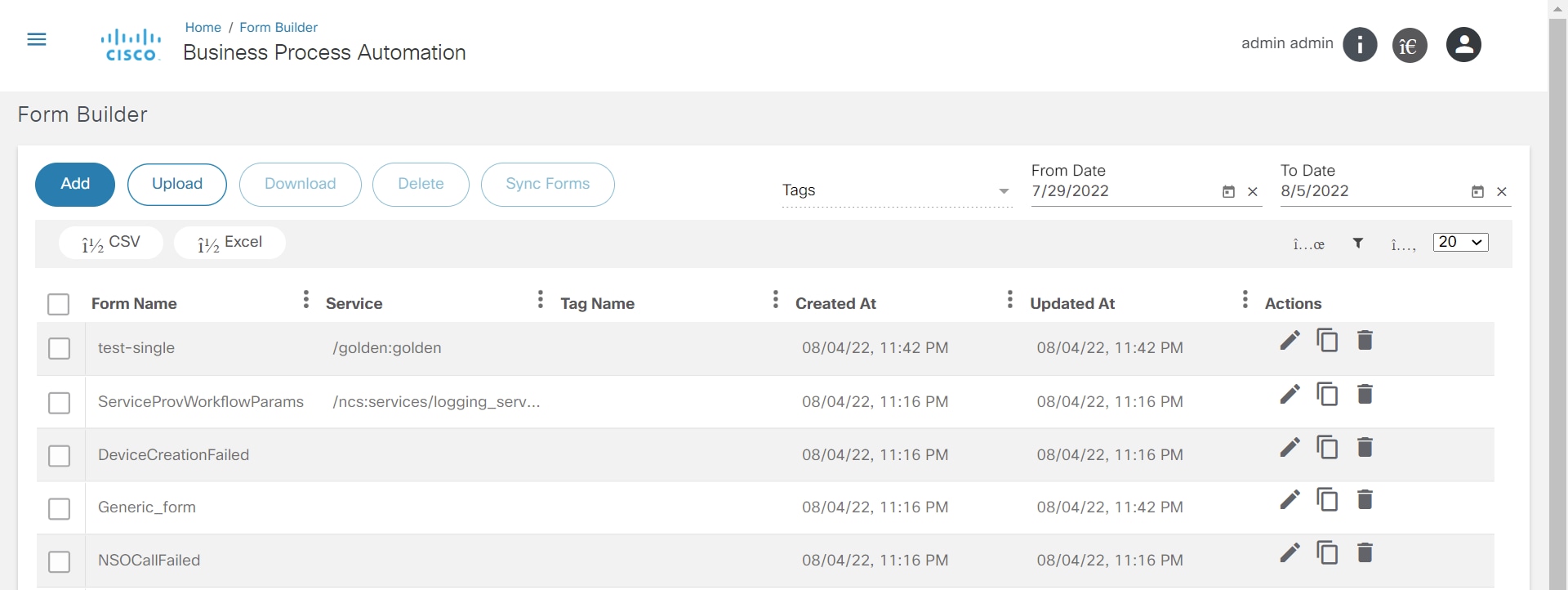
- Mise à niveau OS
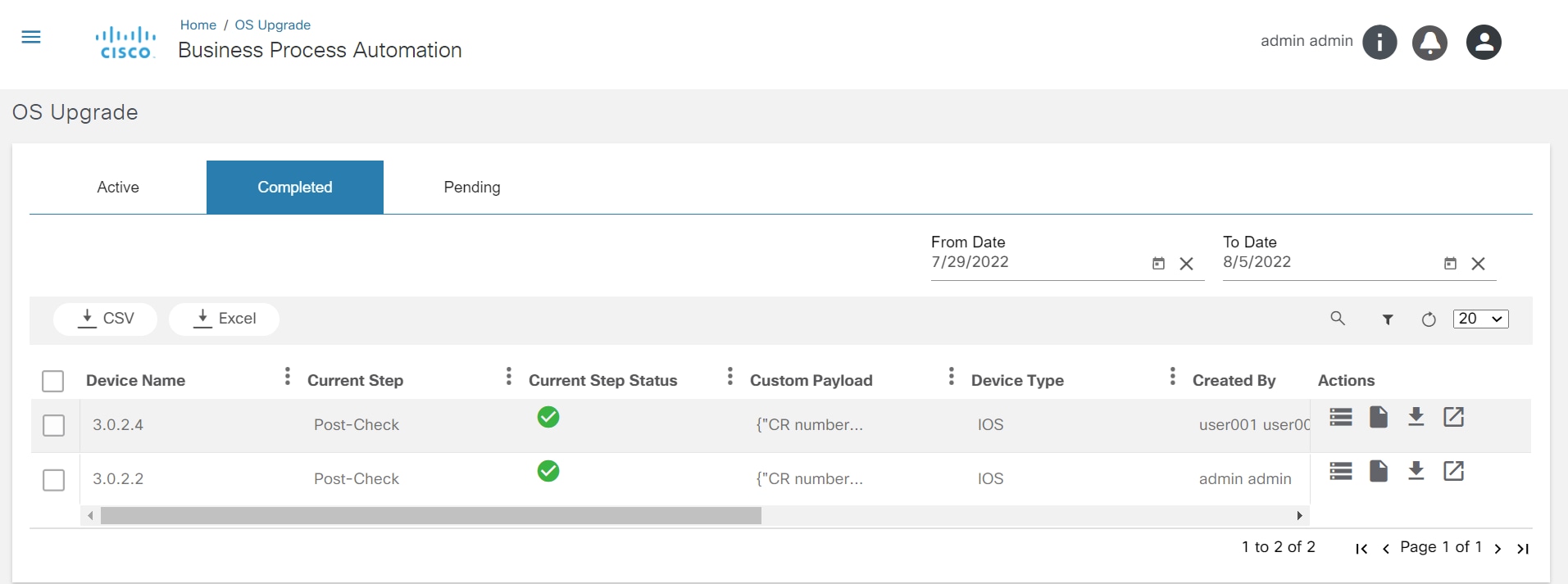
- Modèles de processus
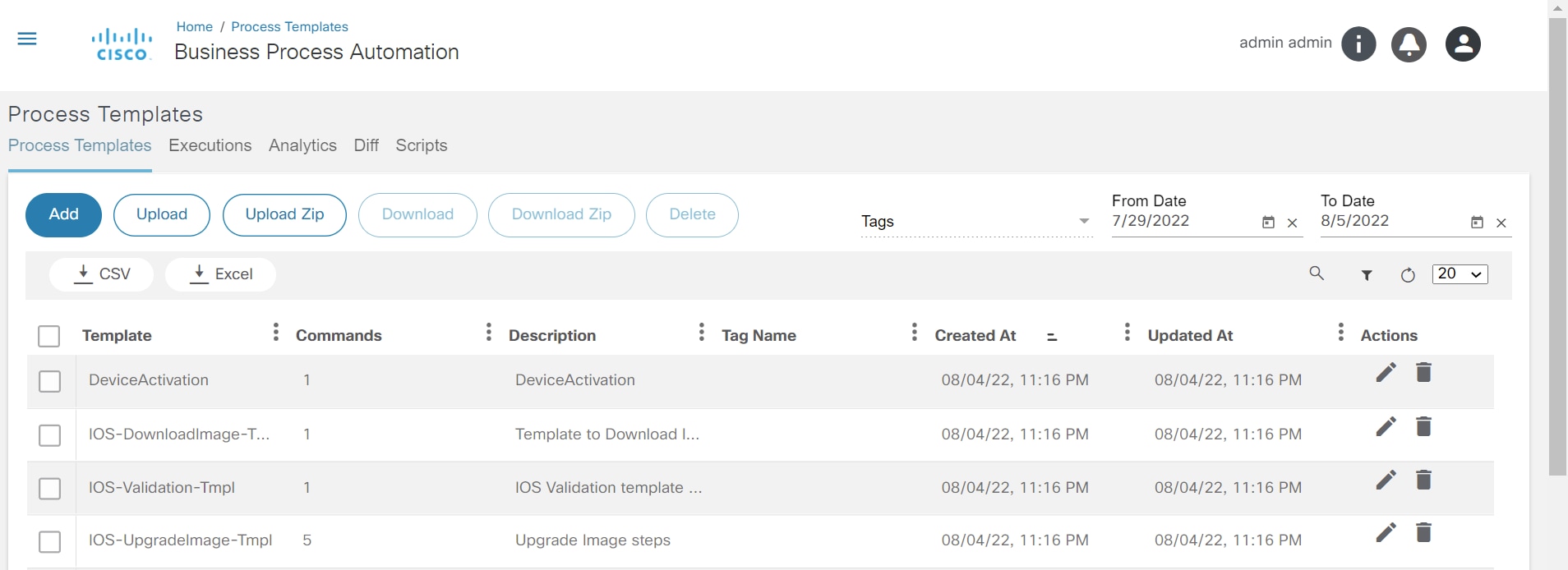
- CCG
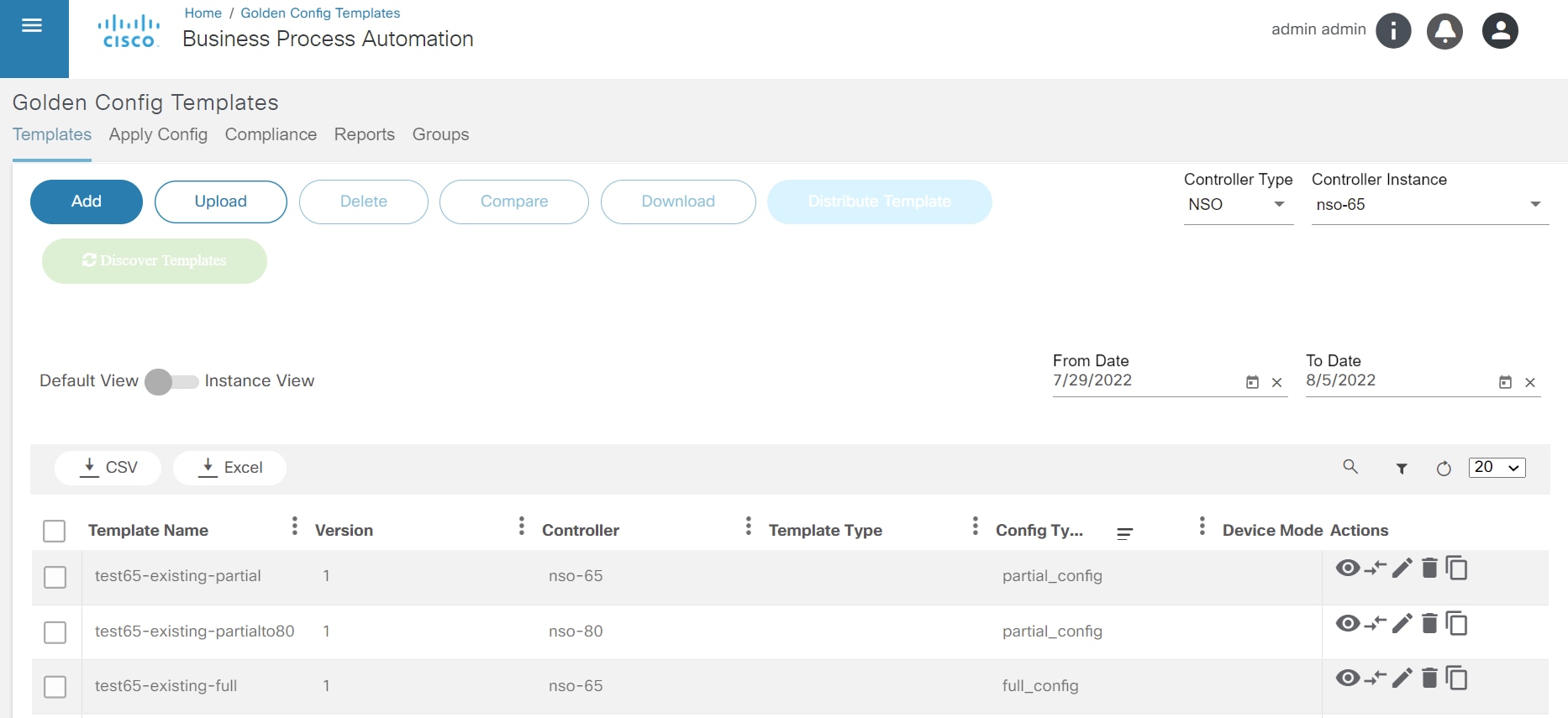
- Activation du périphérique
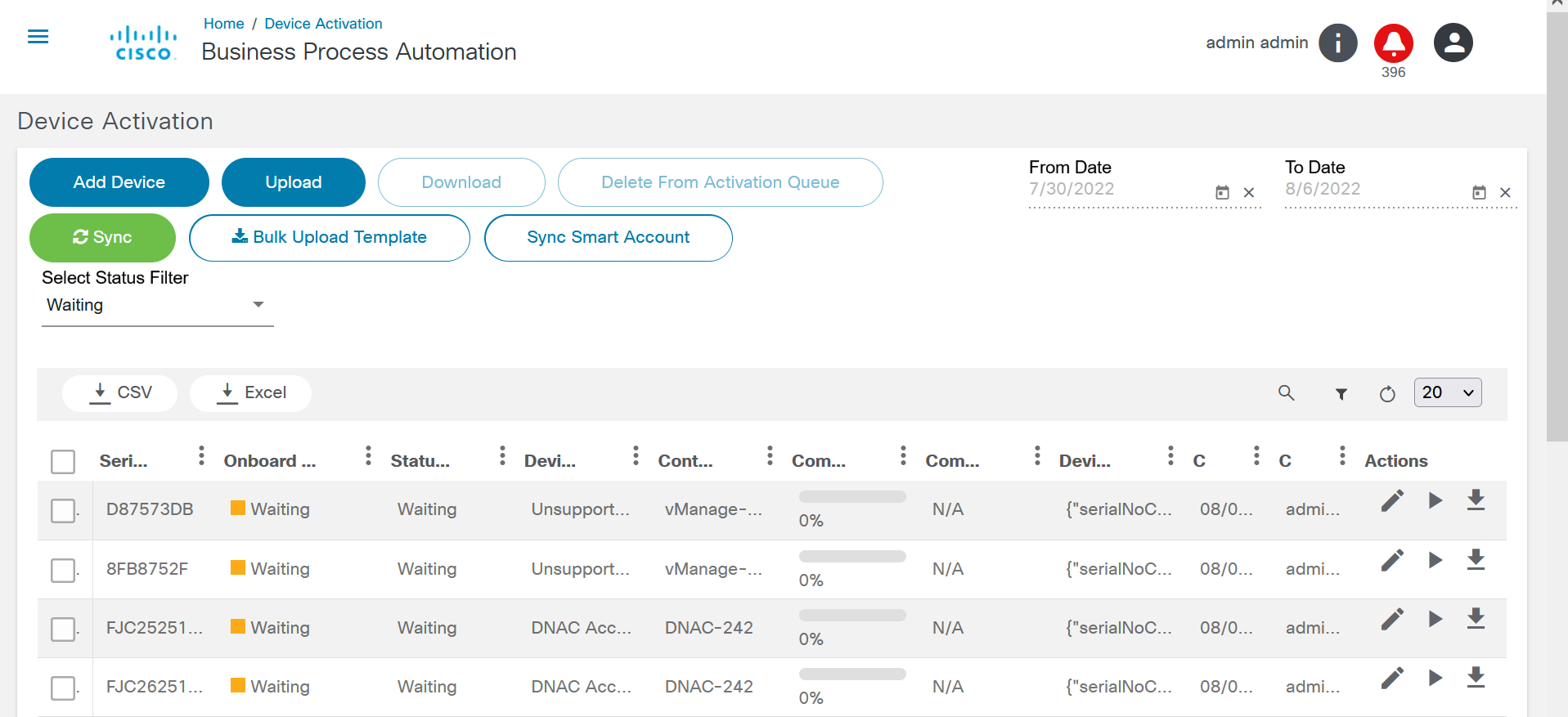
- Catalogue de services
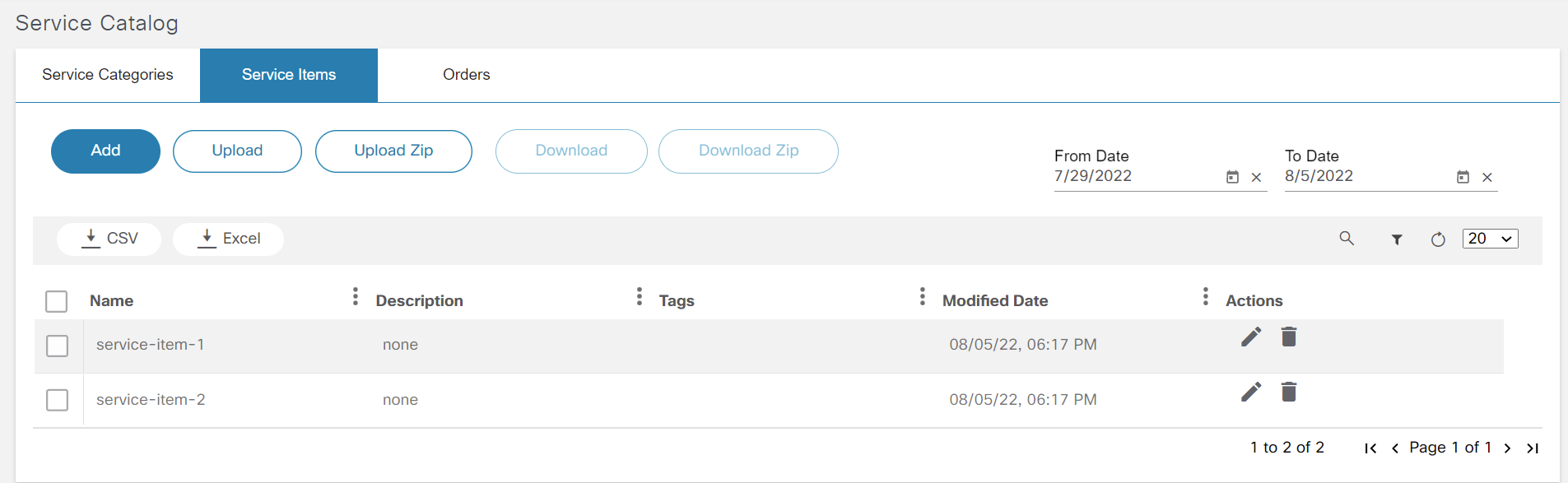
- Pré-Post
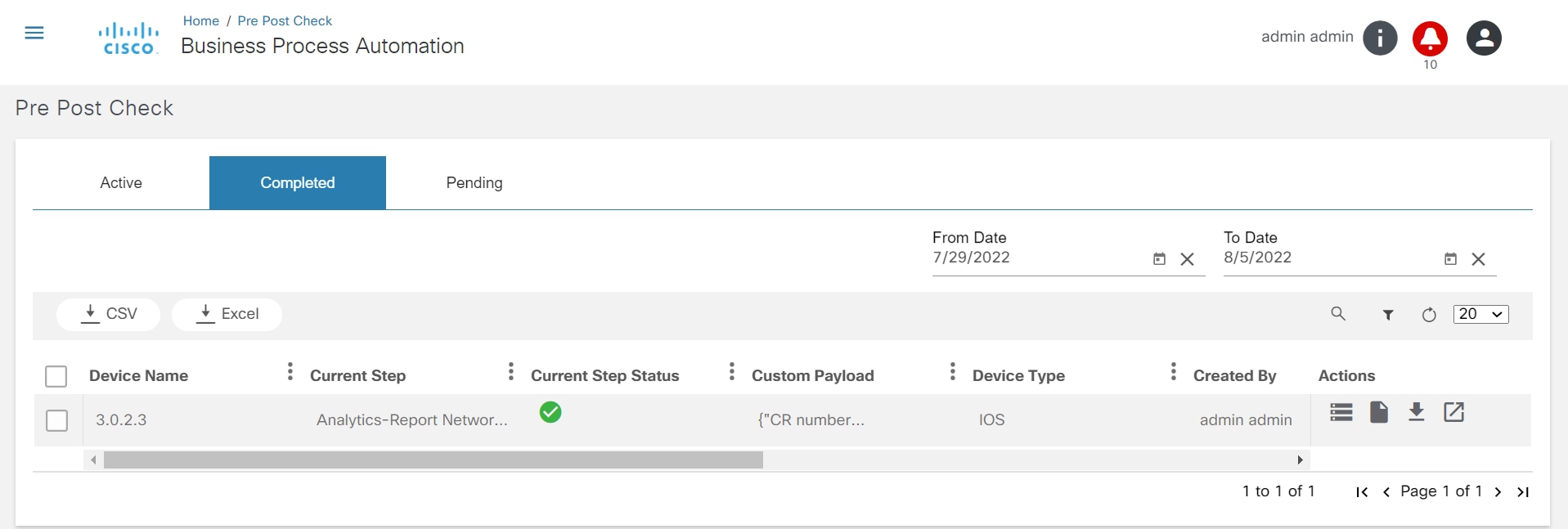
- Rapports
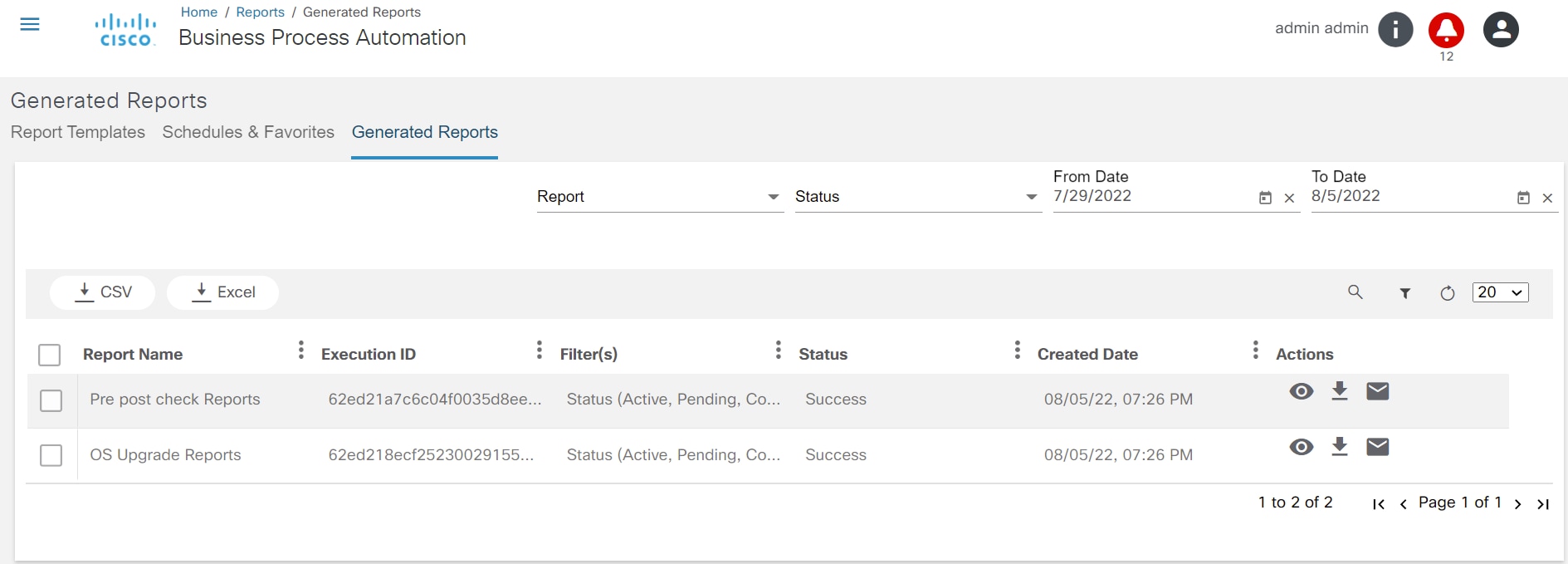
- Script Runner
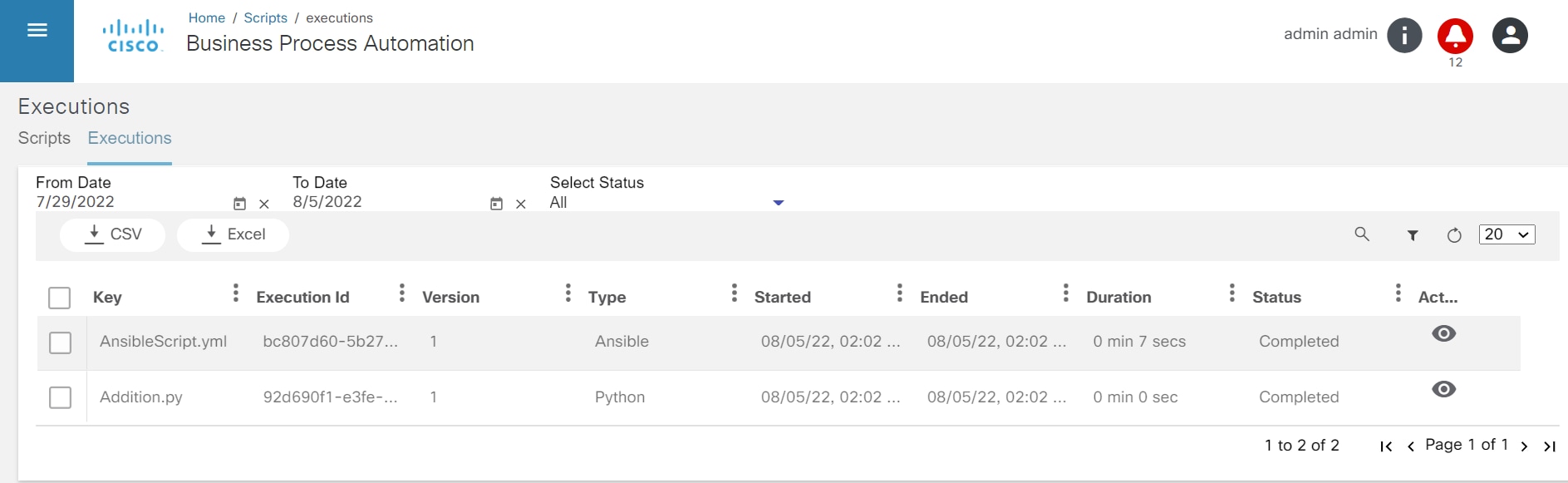
Filtres persistants appliqués au workflow et au catalogue de services
Si un utilisateur navigue vers différents onglets ou sites après avoir exécuté un filtre particulier dans le catalogue de flux de travail ou de services, le filtre persiste jusqu'à ce que l'utilisateur se déconnecte de la session.
Les actions suivantes peuvent être appliquées aux filtres persistants dans les catalogues de flux de travail et de services :
- Rechercher
- Filtres de date De et A
- Filtre de tableau
- Tri du champ de colonne
- Pagination
Workflows
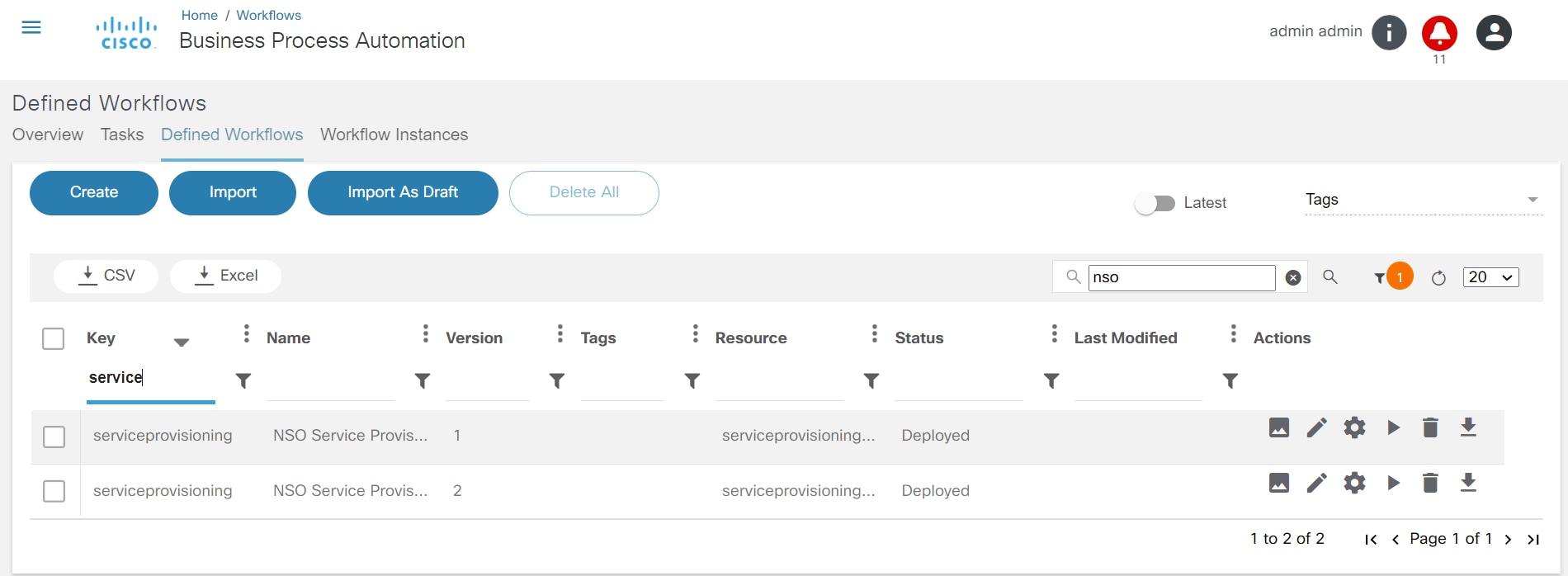
Onglets : Tâches, Workflows définis, instances de Workflow
- Filtre Recherche et tableau
- Tri du champ de colonne
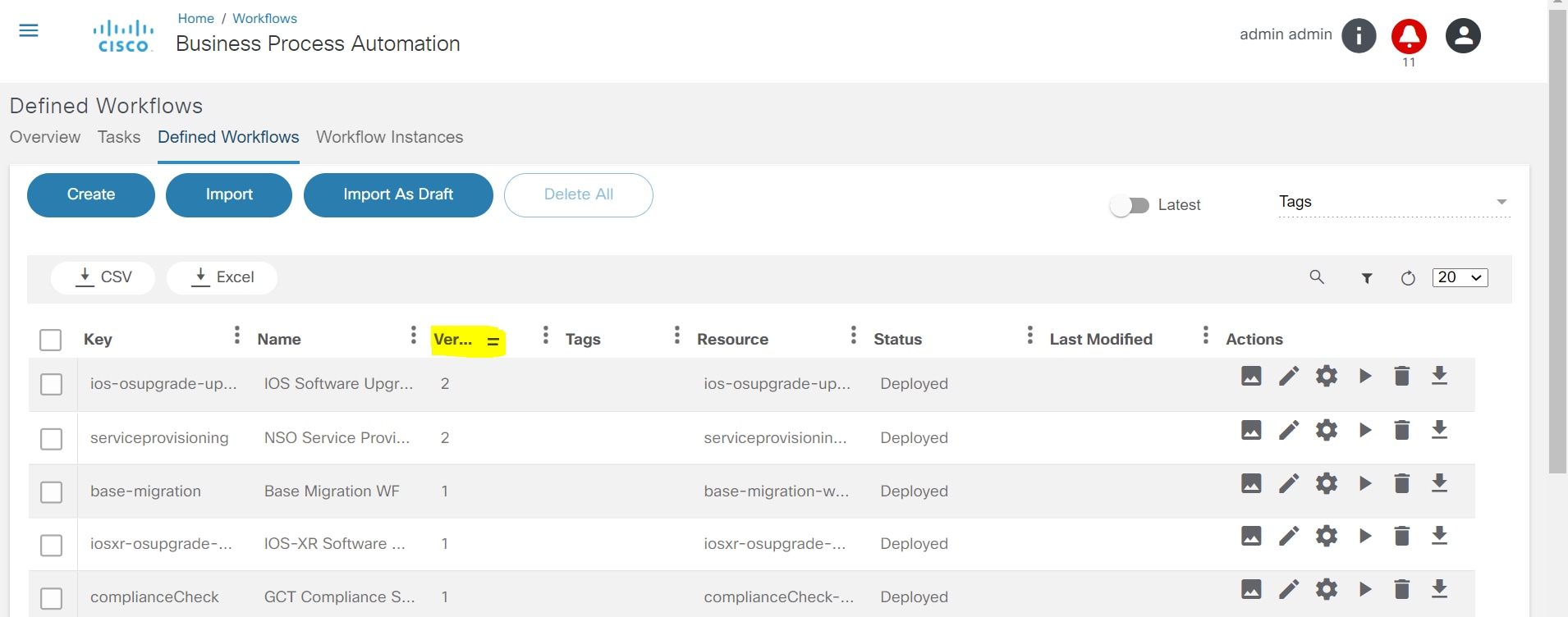
- Filtrage et pagination des dates De et A
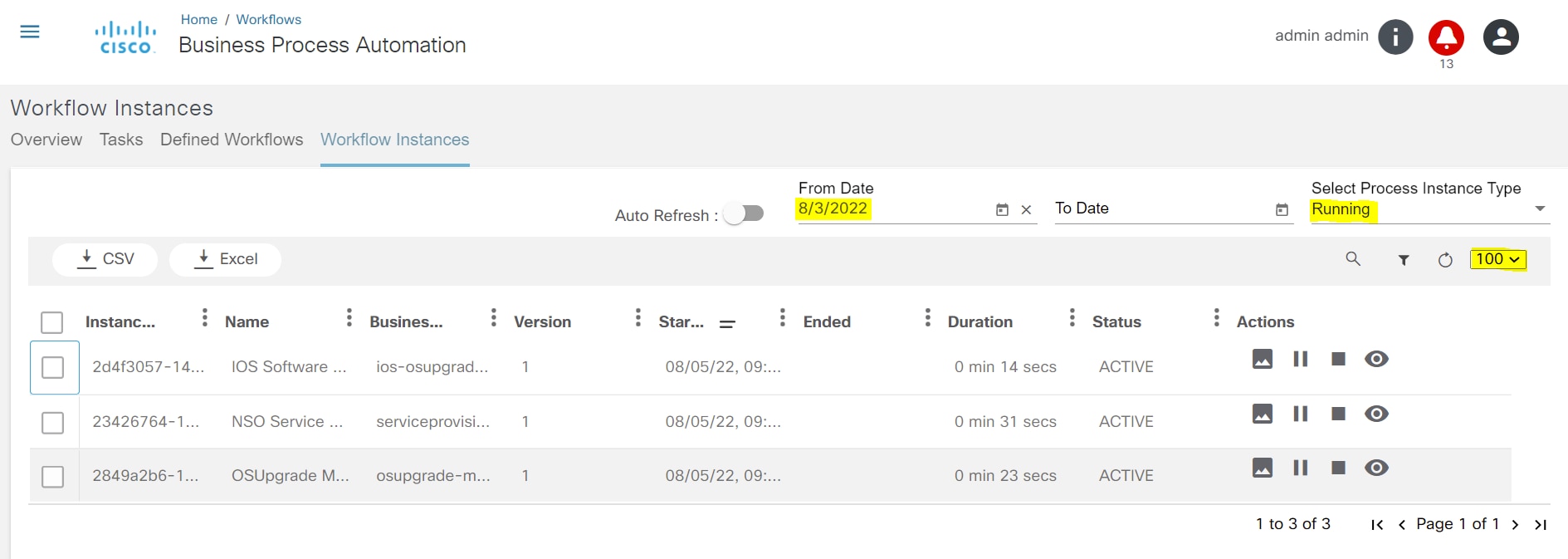
Catalogue de services
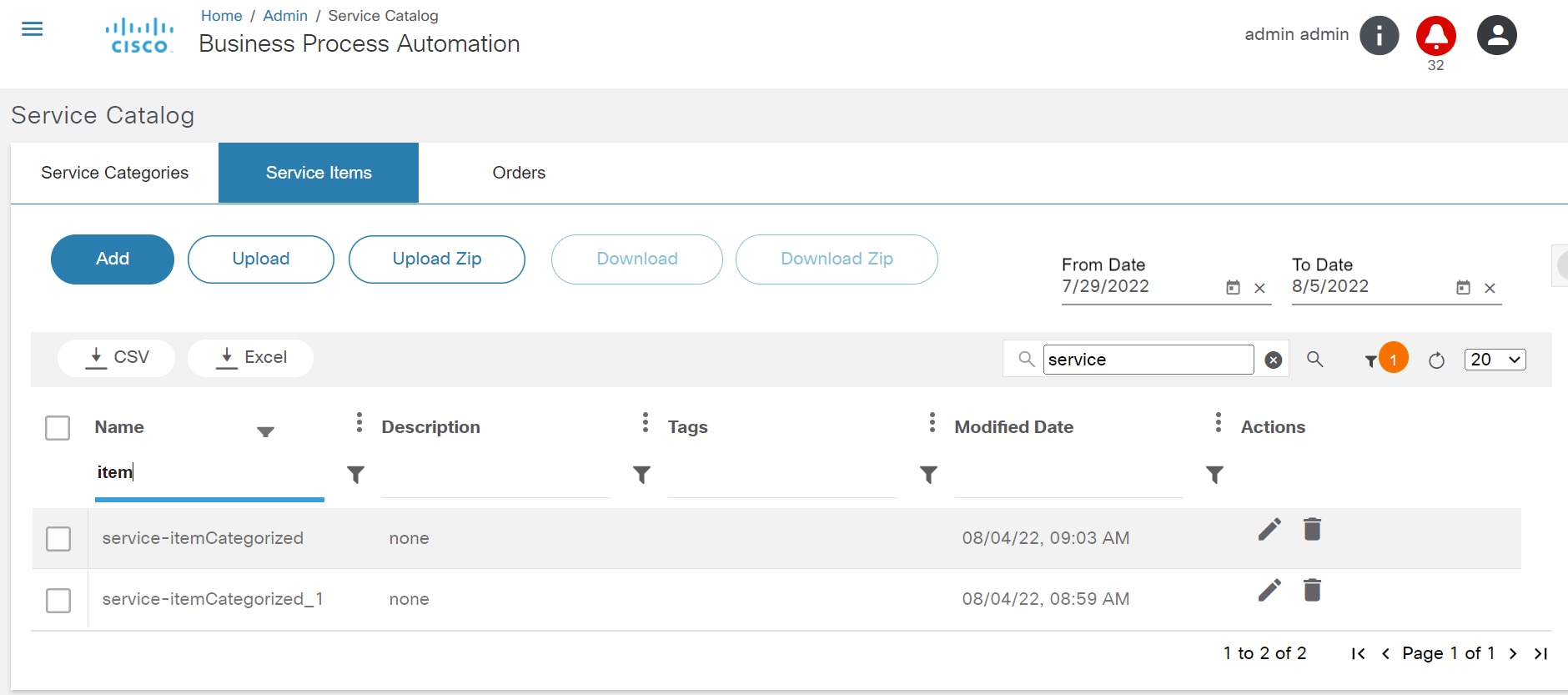
Onglets : Services, Services actifs, Historique des commandes
Les actions suivantes ont appliqué des filtres persistants dans le catalogue de services.
- Rechercher
- Filtre de date De et A
- Filtre de tableau
- Tri du champ de colonne
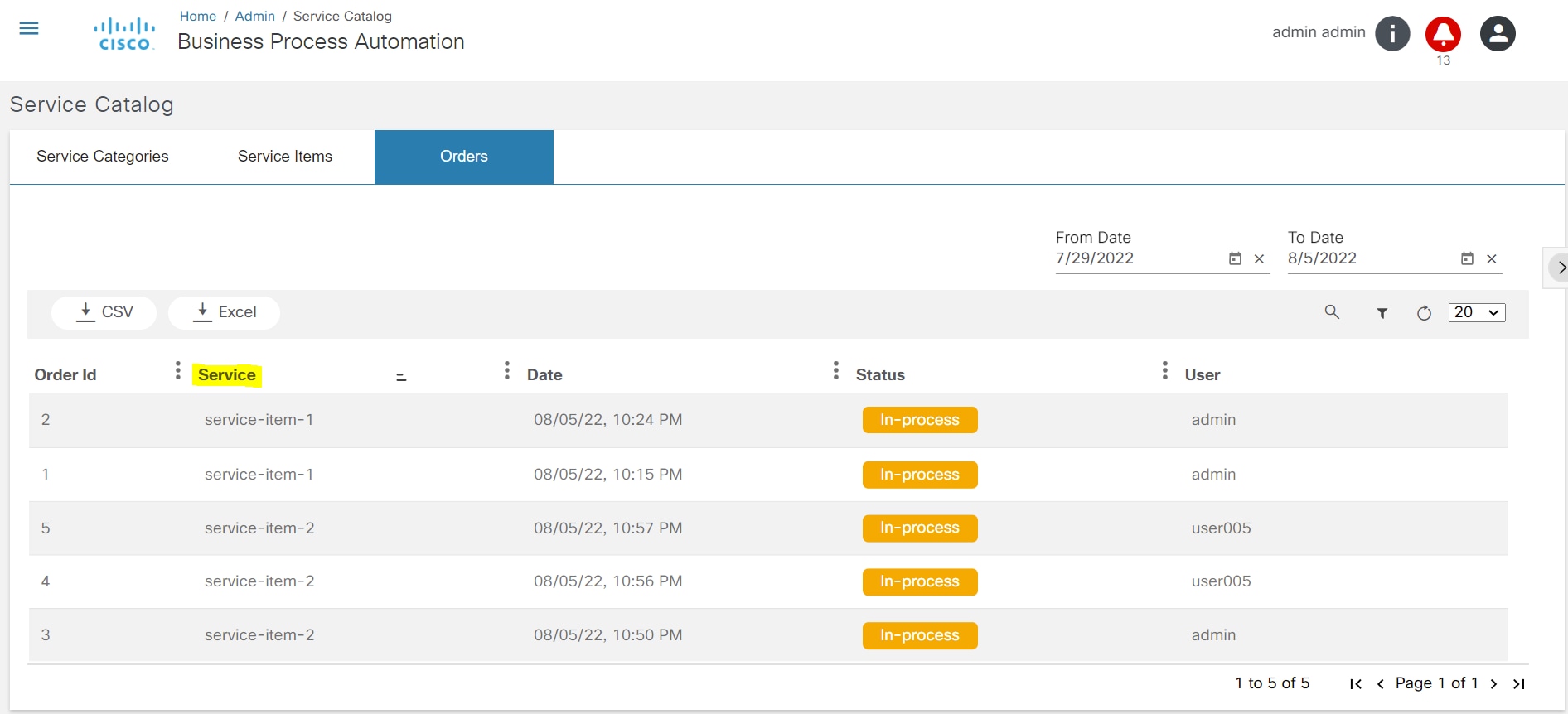
- Pagination
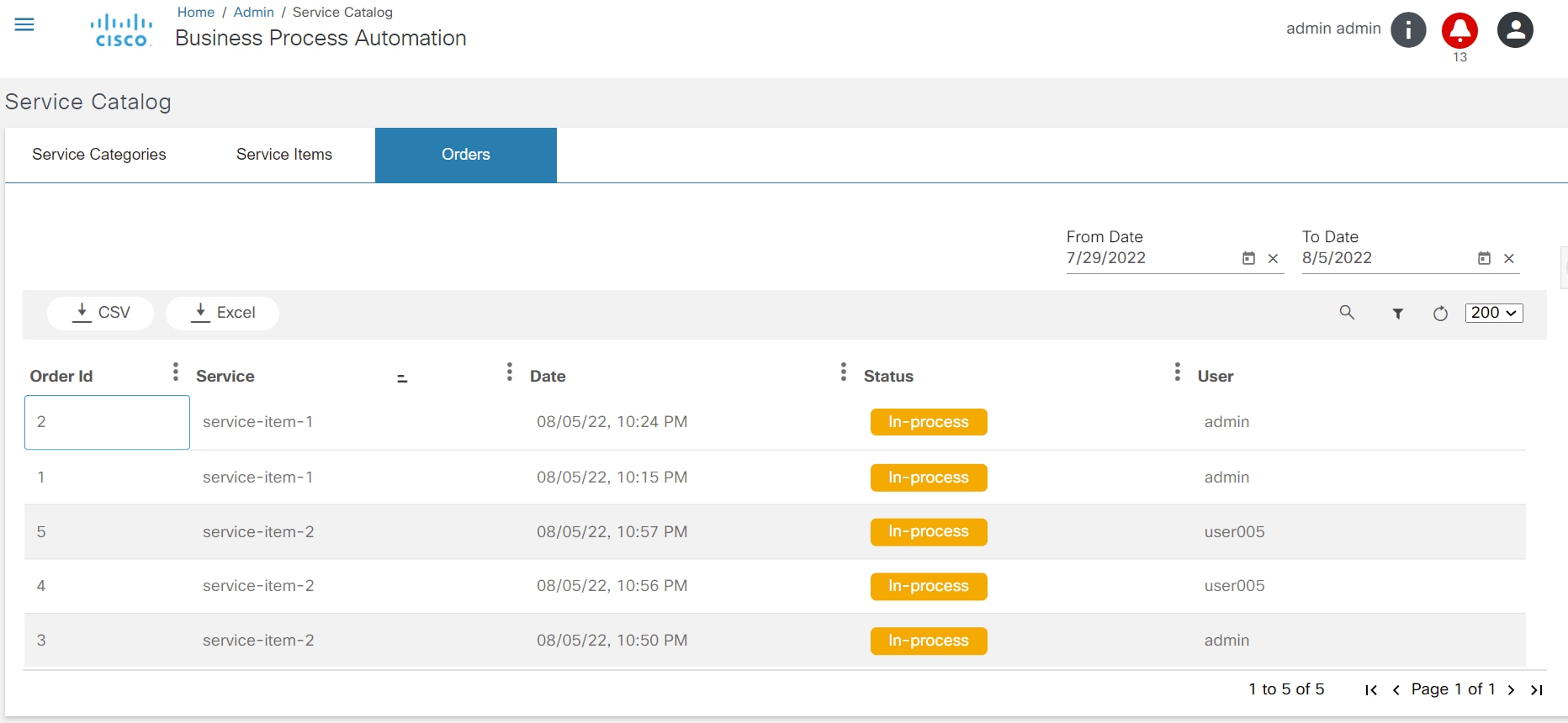
- Filtre Recherche et tableau
Utilisation du planificateur
Onglet Horaires
L'onglet Horaires répertorie tous les horaires traités par l'application et inclut une option pour filtrer en fonction de l'intervalle de temps. Par défaut, les plannings des deux dernières semaines s'affichent.
L'utilisateur peut également ajouter, modifier, supprimer, importer et exporter des plannings.
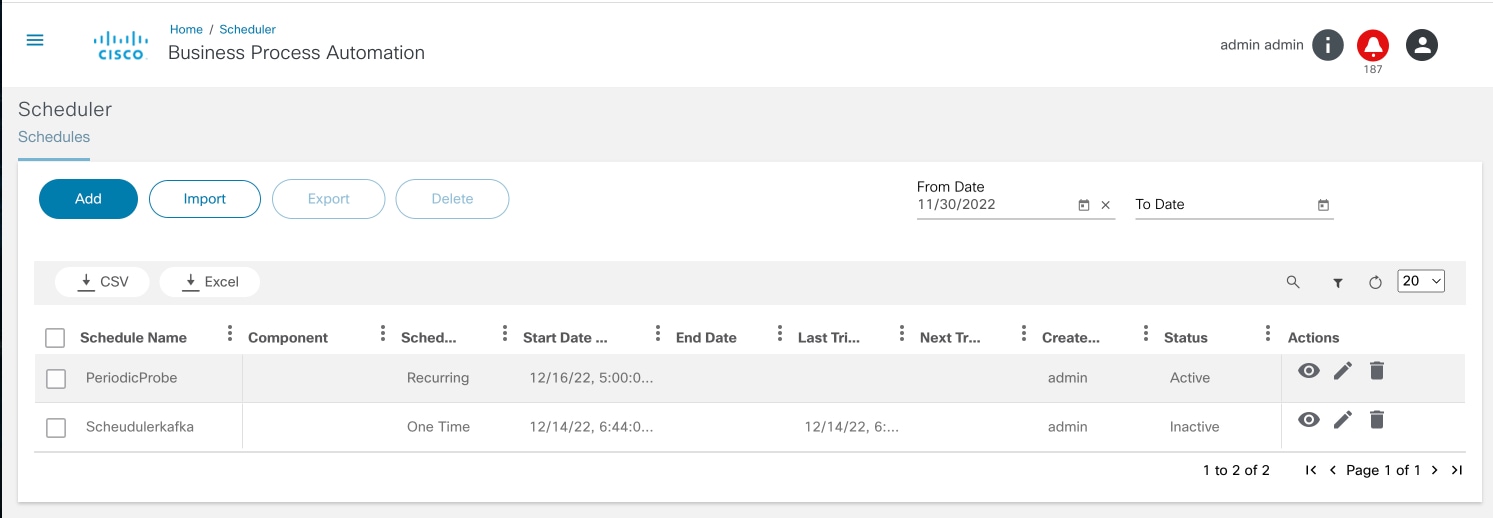
Les utilisateurs ont également la possibilité d'afficher tous les déclencheurs qui se sont produits à ce jour, pour chacune des planifications.
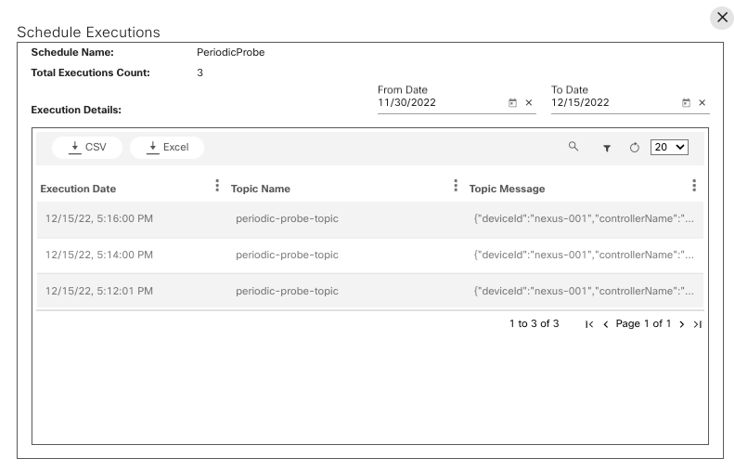
Ajout et modification de plannings
La page Ajouter et modifier une planification comporte les champs suivants :
- Nom du planning : le nom de l'horaire; doit être unique.
- Type de déclencheur : Pour cette version, seuls les déclencheurs basés sur des messages Kafka sont pris en charge.
- Description: Description facultative de la planification
- Activez ou désactivez la planification.
- Section Détails :
- Nom du sujet : le nom de la rubrique Kafka dans laquelle les messages de déclenchement de planification doivent être publiés.
- Message du sujet : Le message JSON qui doit être publié sur le sujet Kafka
- Détails du planning : Interface utilisateur commune du composant de planification, qui inclut un calendrier pour sélectionner la date/l'heure de début de la planification.
- Section Périodicité de la planification : Section facultative permettant de sélectionner la récurrence via les champs de l'interface utilisateur ou de fournir un modèle cron.
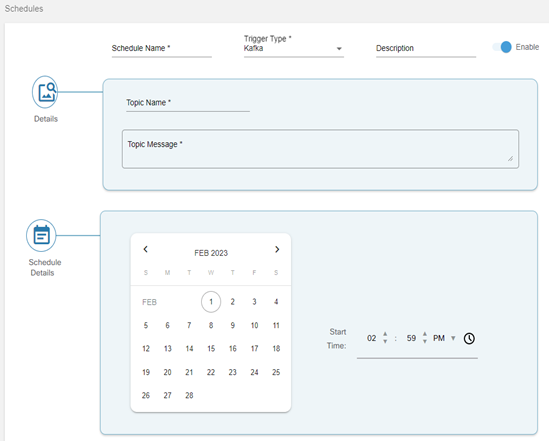
Dépannage
Accès au tableau de bord ELK Kibana
Pour ouvrir le tableau de bord ELK Kibana :
- Lancez l'interface Web de Kibana en pointant le navigateur vers le port 5601 (par exemple, http://localhost:5601).
- Remplacez localhost par le nom de l'adresse IP de l'hôte Kibana/ du serveur BPA.
- Connectez-vous avec les identifiants de compte ELK/ Kibana. L'accent est mis sur Kibana.
- Connectez-vous avec le superutilisateur élastique (par exemple, admin).
- Réinitialisez le mot de passe s'il n'est pas fourni lors de la création du cluster.
- Entrez « admin » dans le champ username.
- Entrez le mot de passe.
- Cliquez sur Connexion. Les utilisateurs sont redirigés vers la page d'accueil ELK.
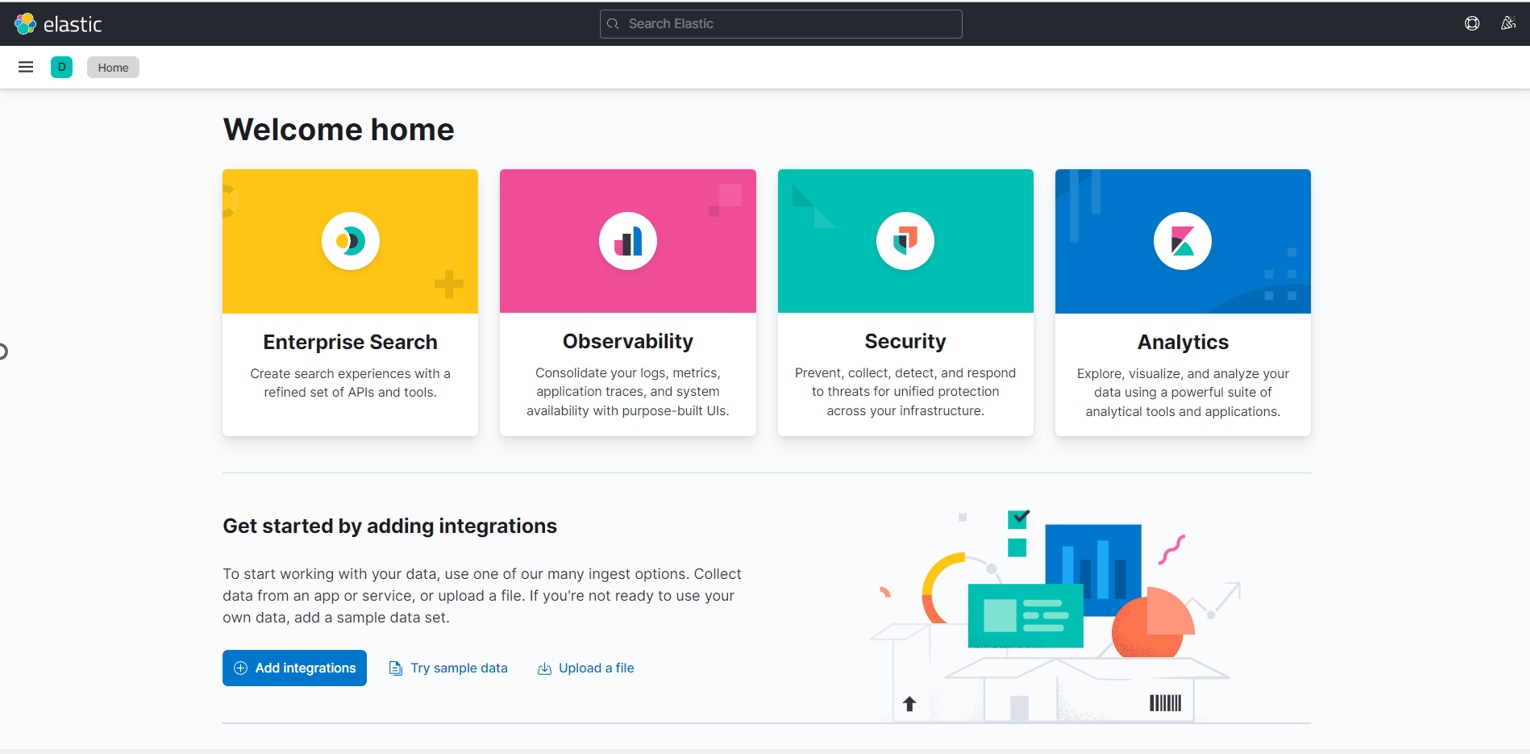
Pour modifier le nombre de lignes par défaut affichées dans le tableau de bord (jusqu'à 10 000) :
- Ouvrez le menu principal et sélectionnez Stack Management > Advanced Settings.

- Faites défiler ou recherchez le paramètre Nombre de lignes.
- Modifiez le nombre de lignes à afficher et cliquez sur Save changes.
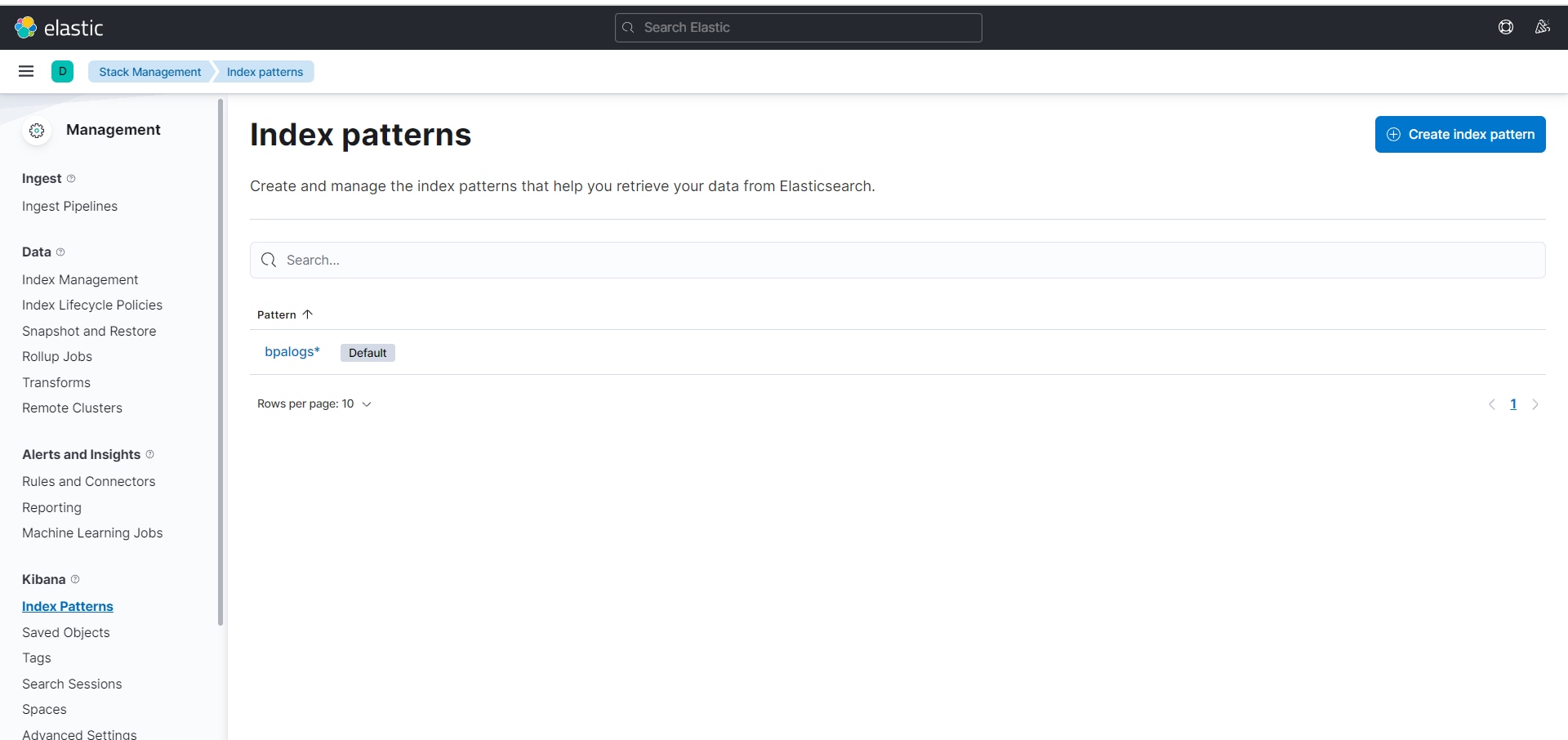
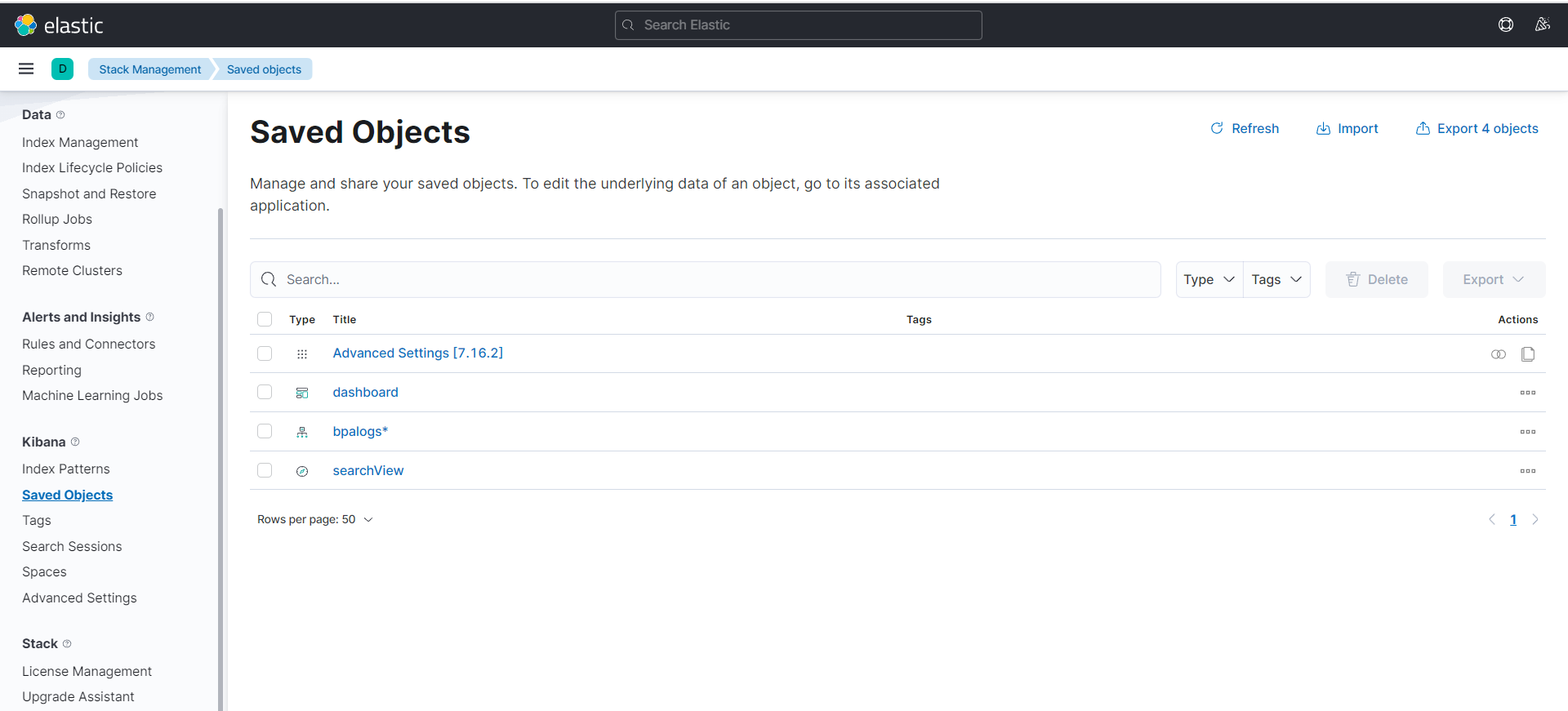
Application de Kibana Search et de Kibana Filters
Kibana Découvrir
Lorsque vous vous connectez à Kibana, les utilisateurs sont redirigés vers la page Découvrir. Cette page affiche tous les derniers journaux de la pile ELK. Les utilisateurs peuvent filtrer les journaux pour localiser des messages de journal spécifiques en fonction des requêtes de recherche et restreindre les résultats de recherche à une plage de temps spécifique avec le filtre de temps.
Kibana Discover comprend les éléments suivants :
- Barre de recherche : directement sous le menu de navigation principal, utilisée pour rechercher des champs spécifiques ou des messages entiers
- Filtre horaire : en haut à droite (icône d'horloge), utilisé pour filtrer les journaux en fonction de diverses plages temporelles relatives et absolues
- Sélecteur de champs : à gauche, sous la barre de recherche utilisée pour sélectionner les champs à modifier et à afficher dans la vue du journal
- Histogramme de date : Graphique à barres sous la barre de recherche, montrant le décompte de tous les journaux et en fonction du temps (axe des abscisses) en fonction du filtre de recherche et de temps ; Les utilisateurs peuvent cliquer sur des barres ou cliquer-glisser pour affiner le filtre temporel
- Affichage du journal : en bas à droite, utilisé pour afficher les messages de journal individuels et afficher les données de journal filtrées par champs ; Si aucun champ n'est sélectionné, des messages de journal complets s'affichent
Filtrage Kibana
Pour aider les utilisateurs dans leurs recherches, Kibana inclut une boîte de dialogue de filtrage qui permet un filtrage simple des données affichées dans la vue principale.
Pour utiliser la boîte de dialogue, cliquez sur Ajouter un filtre + sous la zone de recherche et expérimentez les conditions. Les filtres peuvent être épinglés à la page Découverte, nommés à l'aide d'étiquettes personnalisées, activés ou désactivés, et inversés.
Kibana Querying Language (KQL) et Lucene
Dans les versions précédentes, la seule façon d'interroger Kibana était d'utiliser la syntaxe Lucene. Avec la version 6.2, Kuery, ou comme on l'appelle maintenant KQL, peut être utilisé pour améliorer l'expérience de recherche.
Depuis la version 7.0, KQL est la langue par défaut pour les requêtes dans Kibana, mais les utilisateurs peuvent revenir à Lucene.
Recherches sur Kibana
Recherche Elastique La recherche d'un message ou de chaînes de journal spécifique dans ces messages est la base de Kibana. Dans les versions récentes, des améliorations et des changements ont été apportés à la façon de faire la recherche.
Par défaut, les utilisateurs utilisent désormais un nouveau langage d'interrogation appelé KQL (Kibana Querying Language) pour rechercher leurs données. Les utilisateurs habitués à la méthode précédente - l'utilisation de Lucene - peuvent également choisir de le faire.
L'interrogation de Kibana est un art en soi, et il existe différentes méthodes que les utilisateurs peuvent utiliser pour effectuer des recherches sur vos données. Voici quelques-uns des types de recherche les plus courants :
Recherche en texte libre
- La recherche en texte libre fonctionne dans tous les champs, y compris le champ source, qui inclut tous les autres champs. Si aucun champ spécifique n'est indiqué dans la recherche, la recherche est effectuée sur tous les champs analysés.
- Dans le champ de recherche situé en haut de la page Détecter, exécutez ces recherches et examinez les résultats (définissez le paramètre d'heure en haut à droite du tableau de bord sur le mois passé pour capturer davantage de données) :
- catégorie
- Catégorie
- catégorie
- chat*
- catégorie
- « catégorie »
- catégorie/santé
- « catégorie/santé »
- Chrome
- Chorm*
- Conseils pour la recherche en texte libre :
- Non sensible à la casse : Les recherches textuelles ne respectent pas la casse. Mettre le texte entre guillemets doubles (« ») renvoie une correspondance exacte (par exemple, [category/health] et [« category/health »] renvoient des résultats différents).
- Symboles génériques et recherche de caractères génériques Kibana recherches : Les utilisateurs peuvent saisir [*] pour indiquer un nombre quelconque de caractères ou [ ?] pour indiquer un seul caractère.
Recherches au niveau des champs
- Les requêtes au niveau des champs avec le format suivant sont utilisées pour localiser les données dans des champs spécifiques : <nom du champ>:recherche
- Exécutez les recherches suivantes pour afficher le résultat (certaines ne renvoient aucun résultat à dessein) :
- nom:chrome
- nom:Chrome
- nom:Chr*
- réponse:200
- octets:65
- octets : [65 À *]
- octets : [65 À 99]
- octets : {65 À 99}
- _existe_ : nom
- Conseils pour les recherches sur site
- Dépendance du type de champ Les recherches au niveau du champ dépendent du type de champ. (Pour les utilisateurs de Logz.io par défaut, aucun des champs n'est analysé, ce qui indique que les recherches dans Logz.io sont sensibles à la casse (contrairement à la recherche en texte libre) et ne peuvent pas utiliser de recherche générique (encore une fois, contrairement à la recherche en texte libre).) La raison pour laquelle tous les champs sont enregistrés comme « non analysés » est d'économiser de l'espace dans l'index puisque les données sont dupliquées dans un champ analysé appelé *_source*
- reviewRecherche d'une plage Les utilisateurs peuvent rechercher une plage dans un champ en utilisant des crochets. [ ] indiquent que les résultats sont inclusifs. { } indique que les résultats sont exclusifs.
- _existing_ L'utilisation du préfixe _existing_ pour un champ permet de rechercher dans les documents si le champ existe.
- Majuscules et plages Lorsque vous utilisez une plage, vous devez respecter un format très strict et utiliser des lettres majuscules pour spécifier la plage.
Instructions logiques
- Les instructions logiques dans les recherches sont utilisées de la manière suivante :
- États-Unis et Firefox
- États-Unis OU Firefox
- (États-Unis et Firefox) OU Windows
- -USA
- !ÉTATS-UNIS
- +USA
- PAS USA
- Conseils pour les instructions logiques
- Les utilisateurs doivent utiliser un format approprié, par exemple des lettres majuscules, pour définir des termes logiques tels que ET ou OU
- Les utilisateurs peuvent utiliser des parenthèses pour définir des instructions logiques complexes
- Les utilisateurs peuvent utiliser -, ! et NON pour définir des termes négatifs
- Caractères spéciaux Kibana Tous les caractères spéciaux doivent être correctement échappés. La liste suivante répertorie tous les caractères spéciaux disponibles : + - && || ! ( ) { } [ ] ^ » ~ * ? :
Recherches de proximité
- La recherche de proximité est une fonctionnalité avancée de Kibana qui tire parti du langage de requête Lucene.
- [categovi~2] signifie une recherche pour tous les termes qui sont dans les deux changements de [categovi]. Cela signifie que toutes les catégories correspondent.
- Conseils pour les recherches de proximité
- Les recherches de proximité utilisent de nombreuses ressources système et déclenchent souvent des disjoncteurs internes dans Elasticsearch. Les recherches nécessitant une mémoire excessive ne renverront probablement pas de résultats.
- Reportez-vous à la liste suivante des conseils et des meilleures pratiques pour les types de recherche :
- Utilisez les recherches en texte libre pour rechercher rapidement une chaîne spécifique. Utilisez des guillemets doubles (« chaîne ») pour rechercher une correspondance exacte (par exemple, « USA »).
- Utilisez le caractère générique astérisque pour remplacer un nombre quelconque de caractères et le point d'interrogation pour remplacer un seul caractère.
- Utilisez le préfixe _existing_ pour un champ afin de rechercher les journaux qui contiennent ce champ (par exemple, _existing_:response).
- Les utilisateurs peuvent rechercher une plage dans un champ (par exemple, en utilisant des crochets, cela signifie que les résultats sont inclusifs). L'utilisation de crochets bouclés signifie que les résultats sont exclusifs).
- Lorsque vous utilisez des instructions logiques (par exemple AND, OR, TO) dans une recherche, utilisez des lettres majuscules. Exemple : réponse : [400 À 500]
- Utilisez -, ! et NON pour définir des termes négatifs (par exemple, réponse : [400 À 500] ET NON réponse : 404).
- Les recherches de proximité sont utiles pour rechercher des termes dans une proximité de caractères spécifique. Par exemple, [categovi~2] recherchera tous les termes qui se trouvent dans les deux changements de [categovi]. Les recherches de proximité utilisent beaucoup de ressources - utilisez-les à bon escient !
- La recherche au niveau des champs pour les champs non analysés fonctionne différemment de la recherche en texte libre.
- Exemple : Si la valeur du champ est Erreur - la recherche du champ : *error ne renvoie pas la bonne réponse
- Si l'utilisateur ne spécifie pas d'opérateur logique, l'opérateur par défaut est OU.
- Exemple : recherche d'une exception Error exécute une recherche d'une exception Error OR
- L'utilisation de caractères génériques de début est une requête très coûteuse et doit être évitée dans la mesure du possible.
Écriture d'une requête dans le tableau de bord Kibana
Pour écrire une requête dans le tableau de bord Kibana pour accéder aux journaux des périphériques BPA :
- Ouvrez le menu principal et sélectionnez Analytics > Discover. Les journaux spécifiques au BPA s'affichent dans la page Discover du portail ELK.
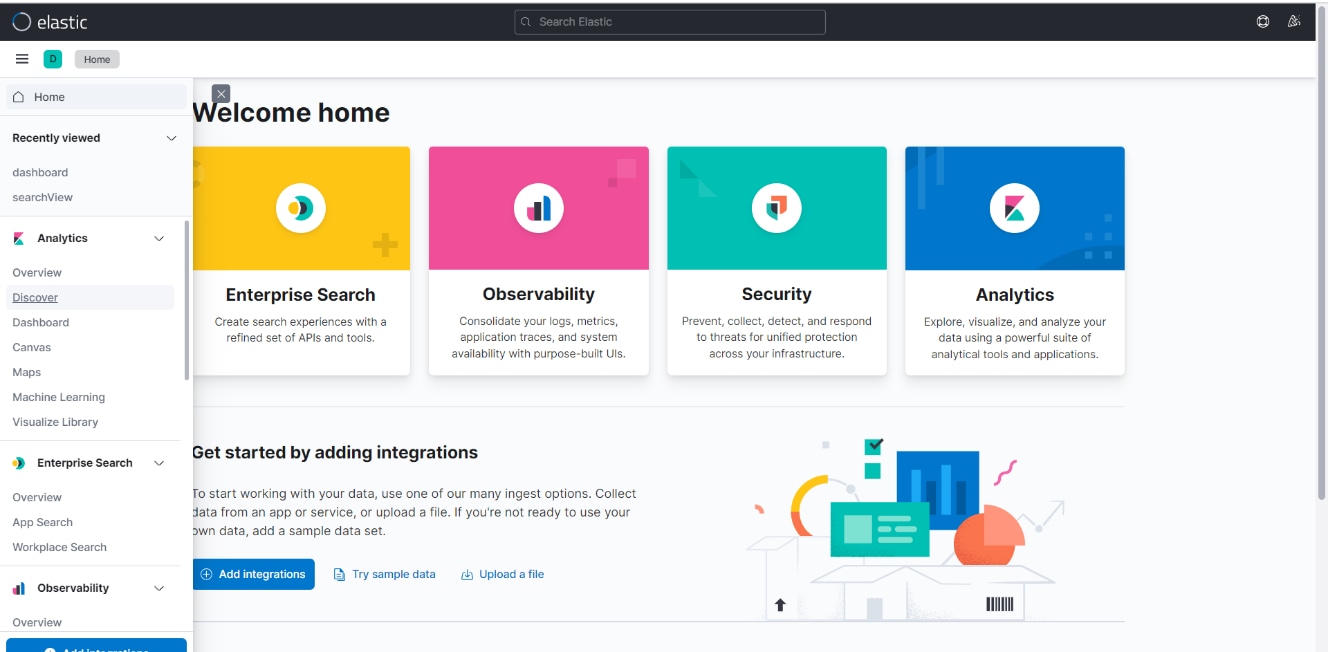
Vérifiez que le modèle d'index bpalogs* est sélectionné comme suit :
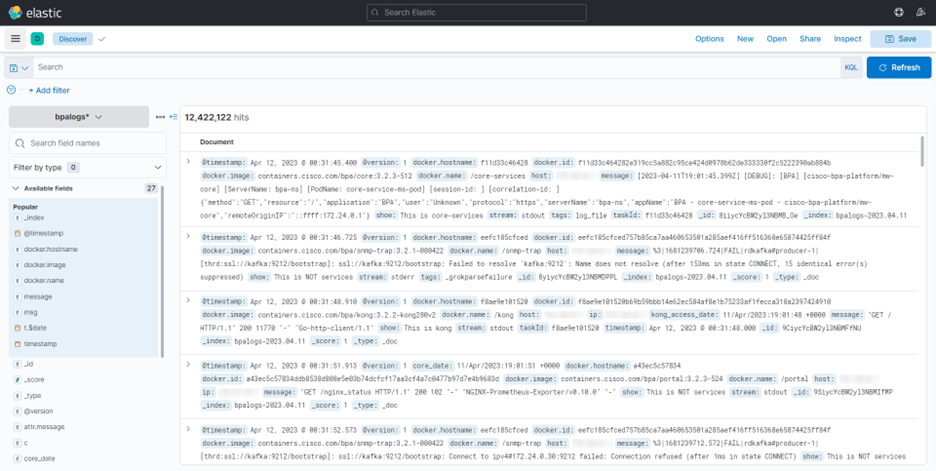
- Reportez-vous aux images suivantes pour connaître toutes les actions du périphérique, les journaux spécifiques à PT et GCT.
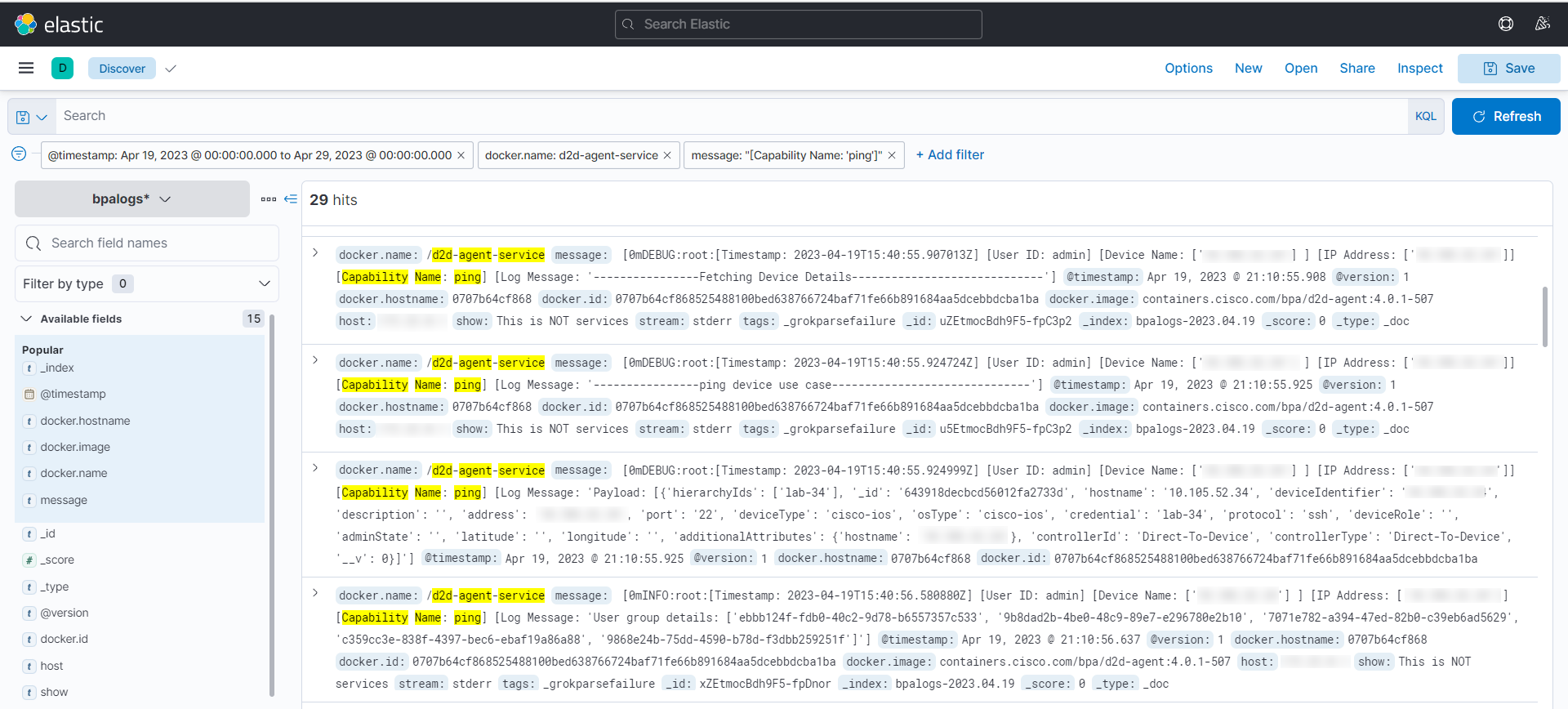
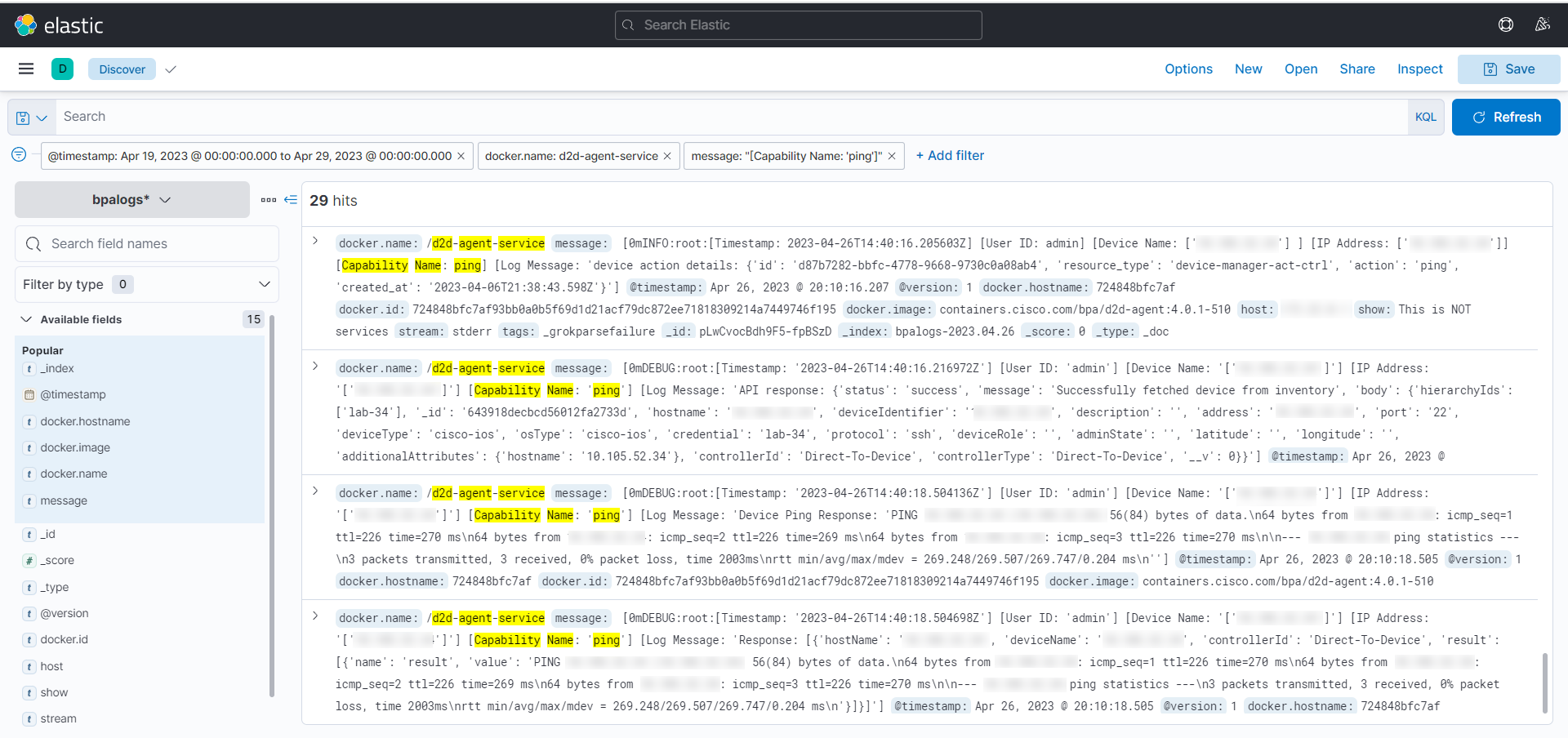
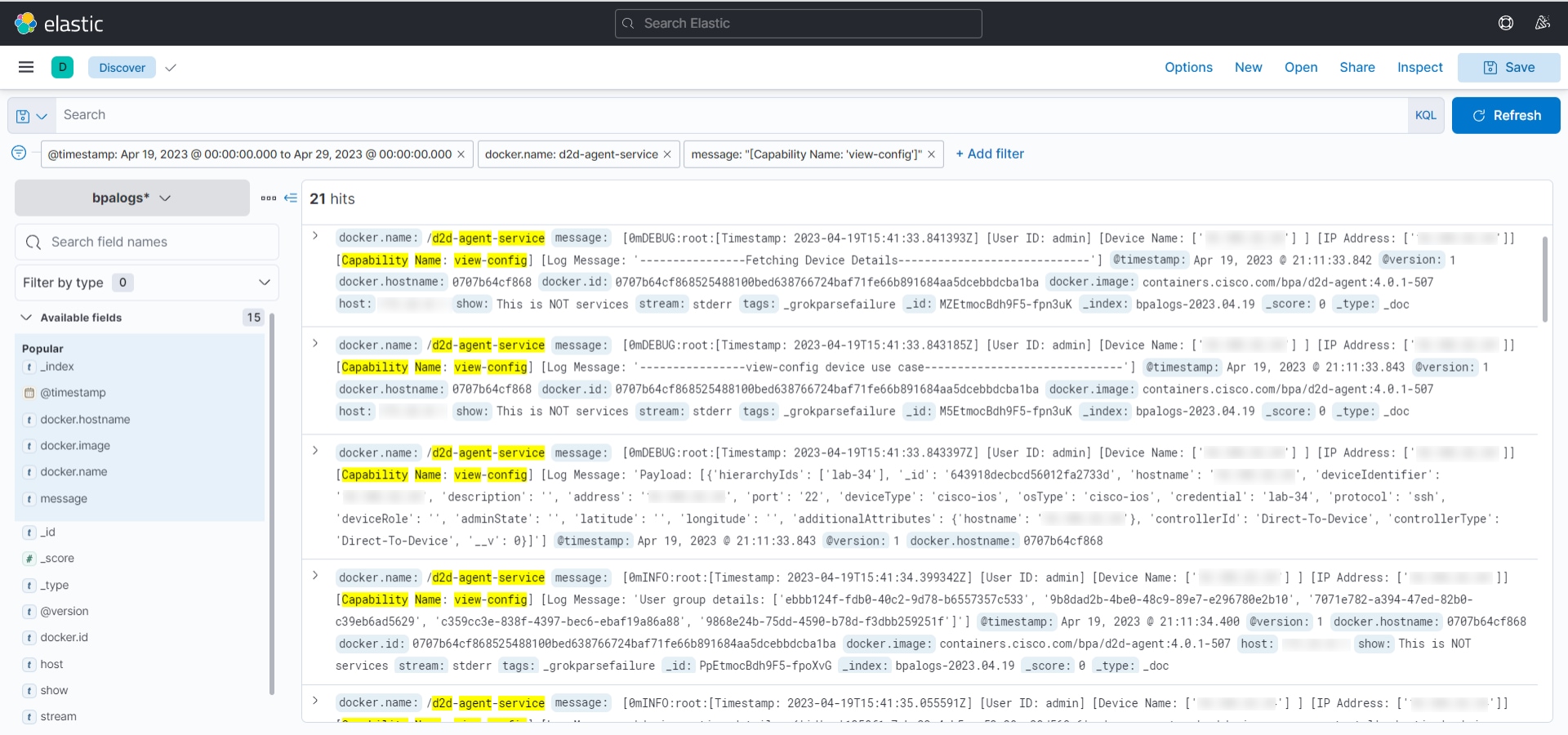
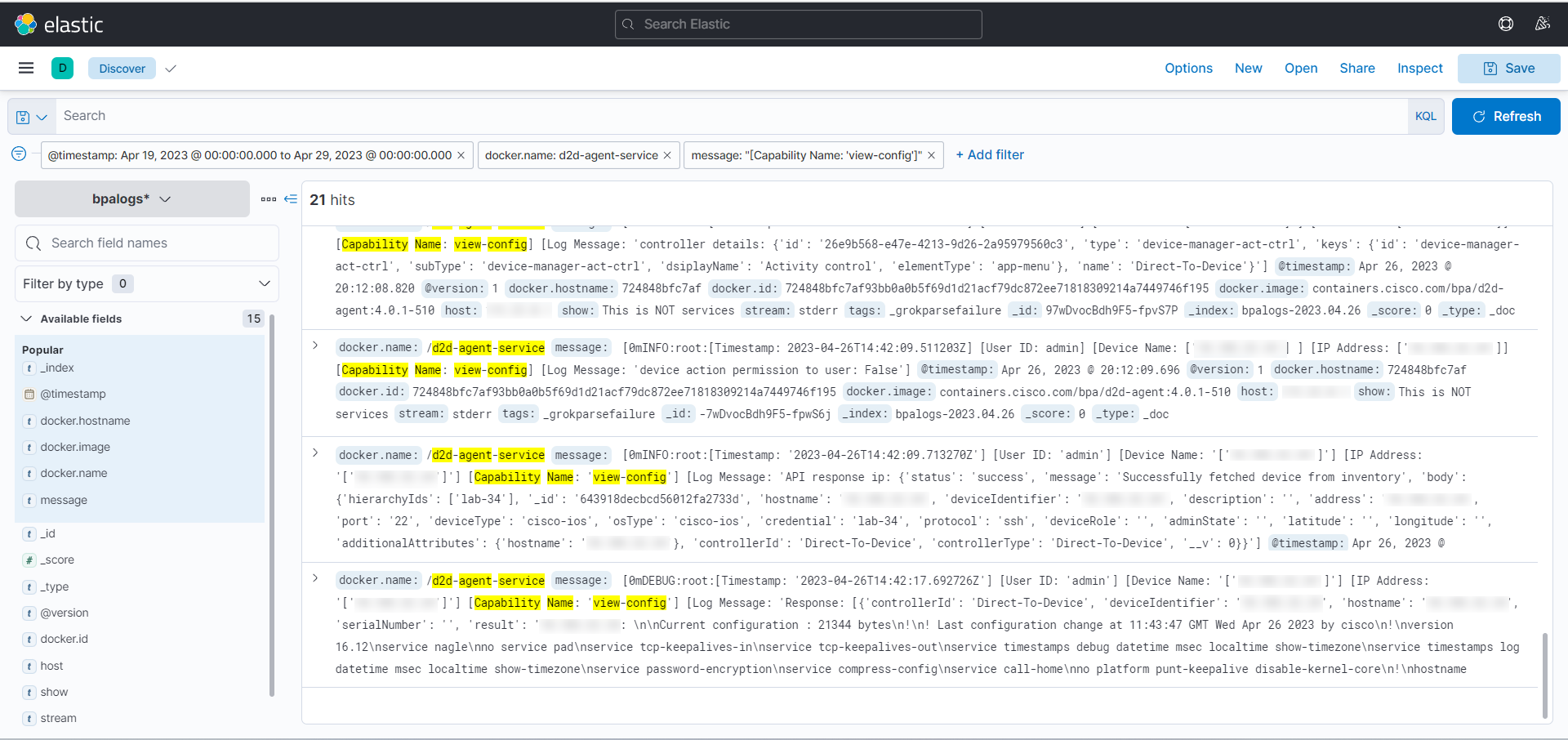
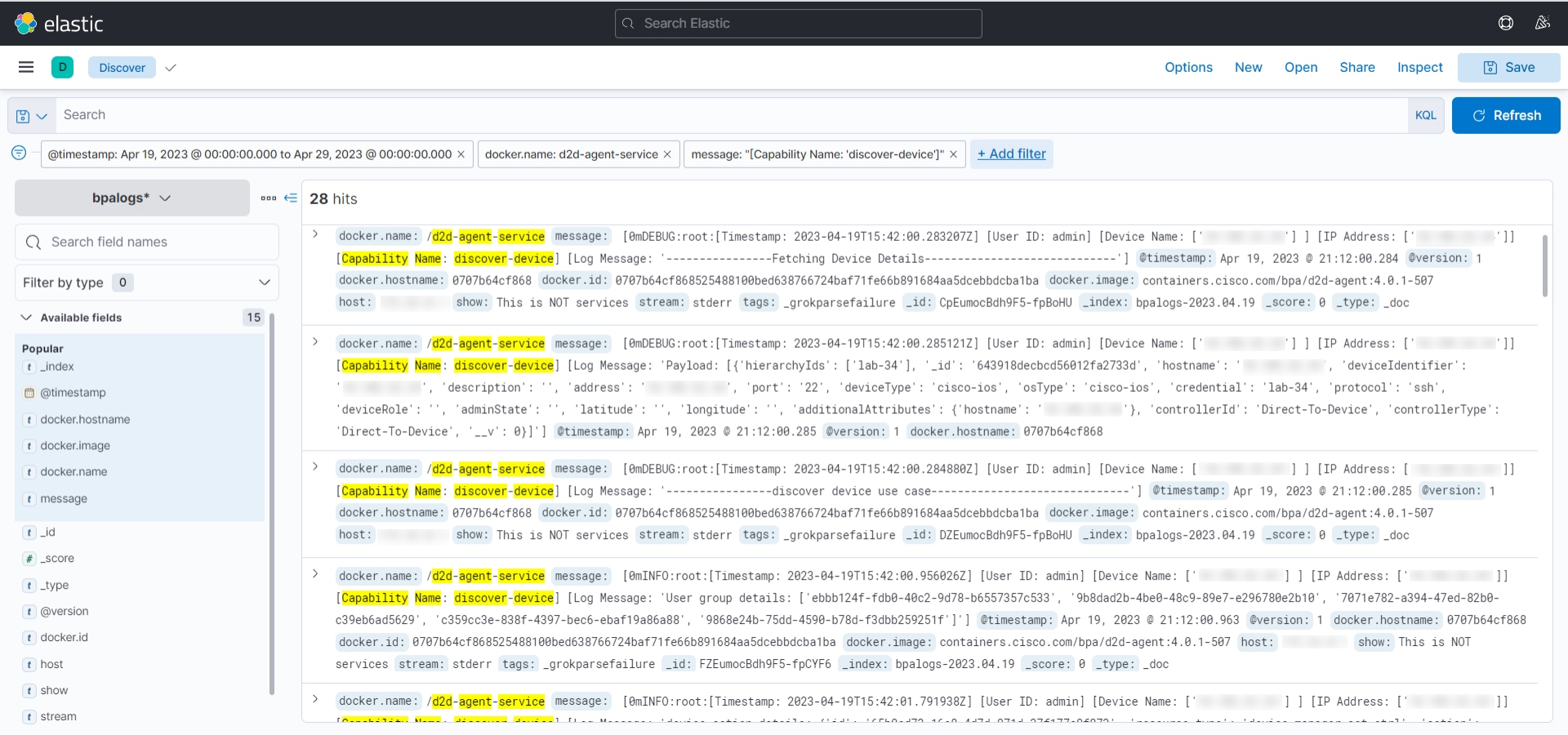
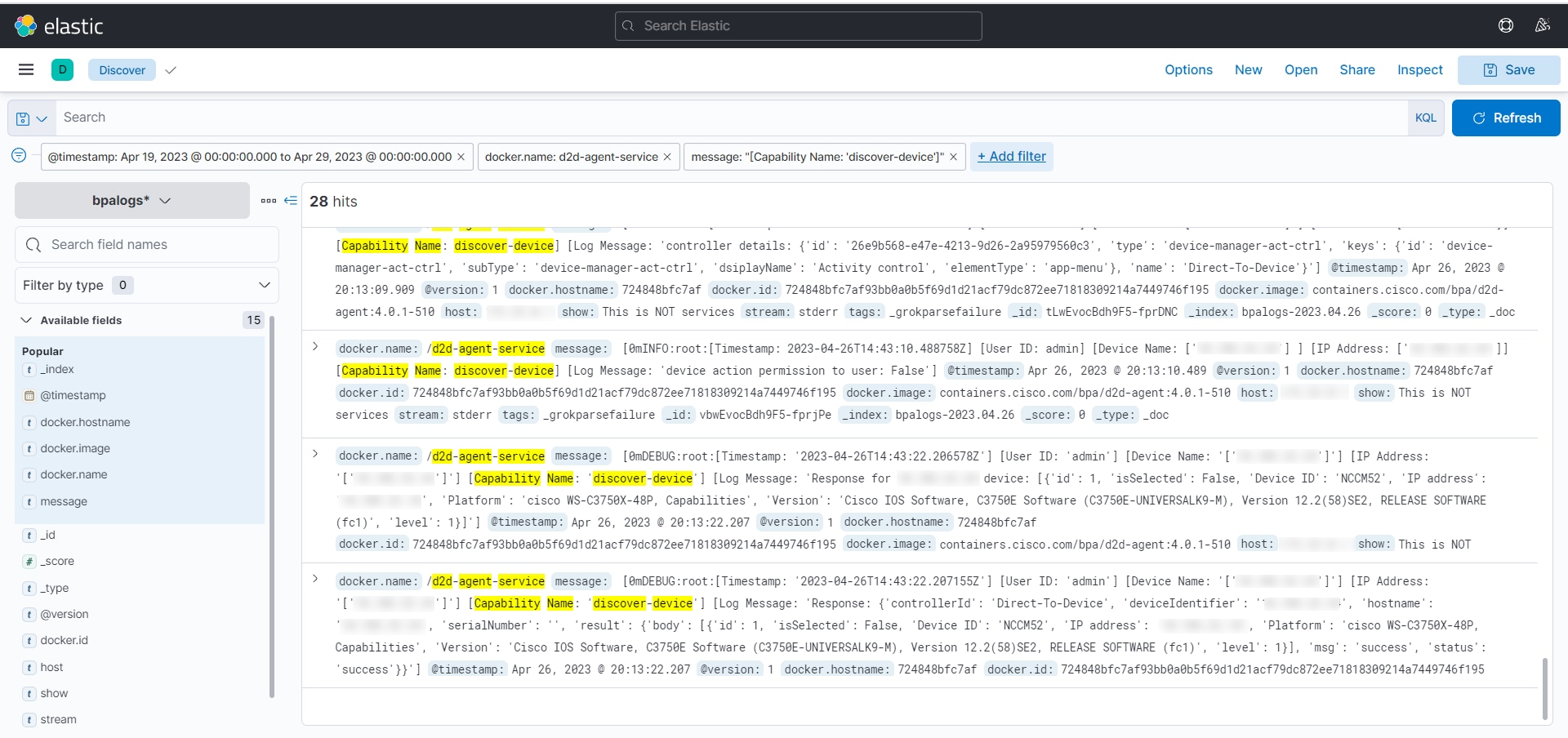
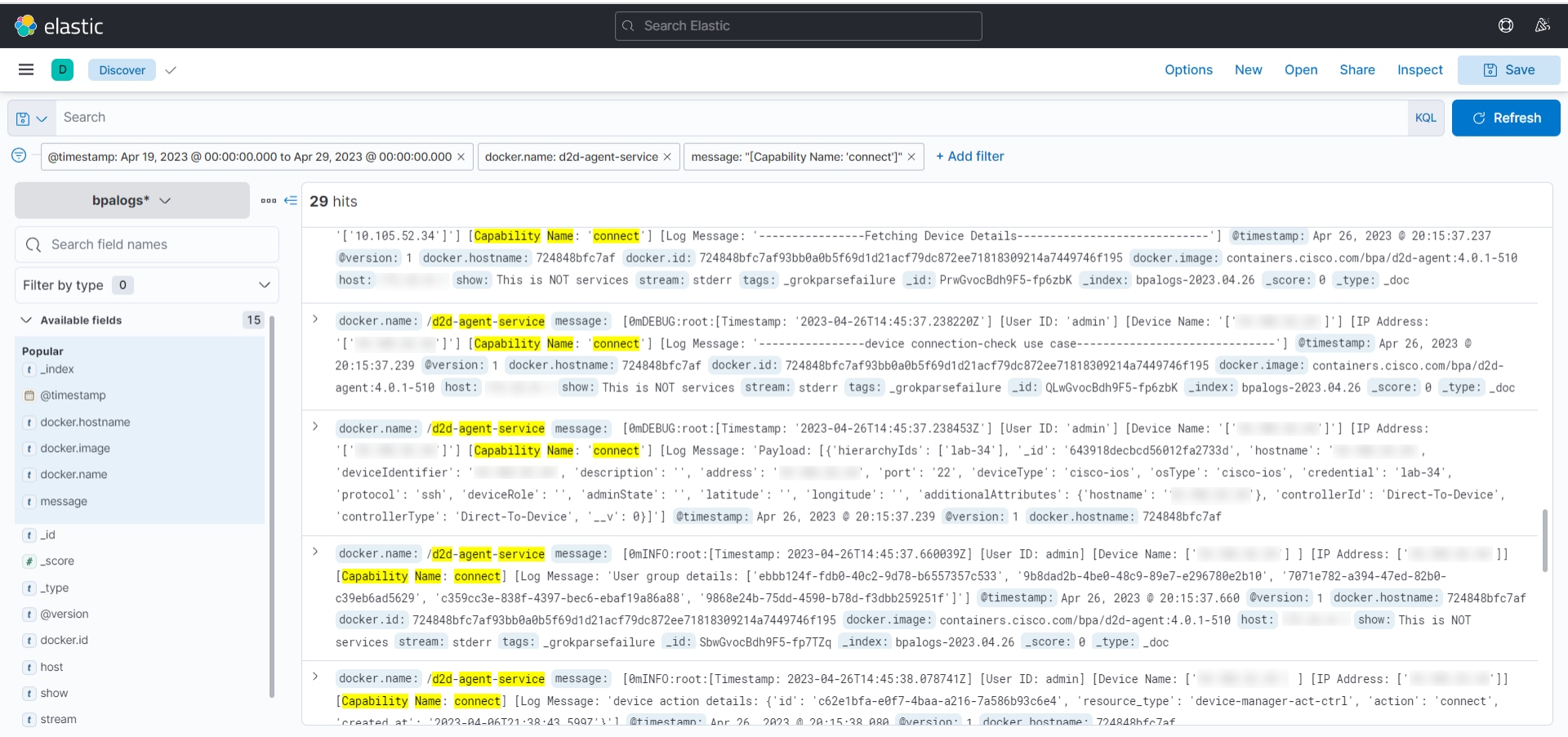
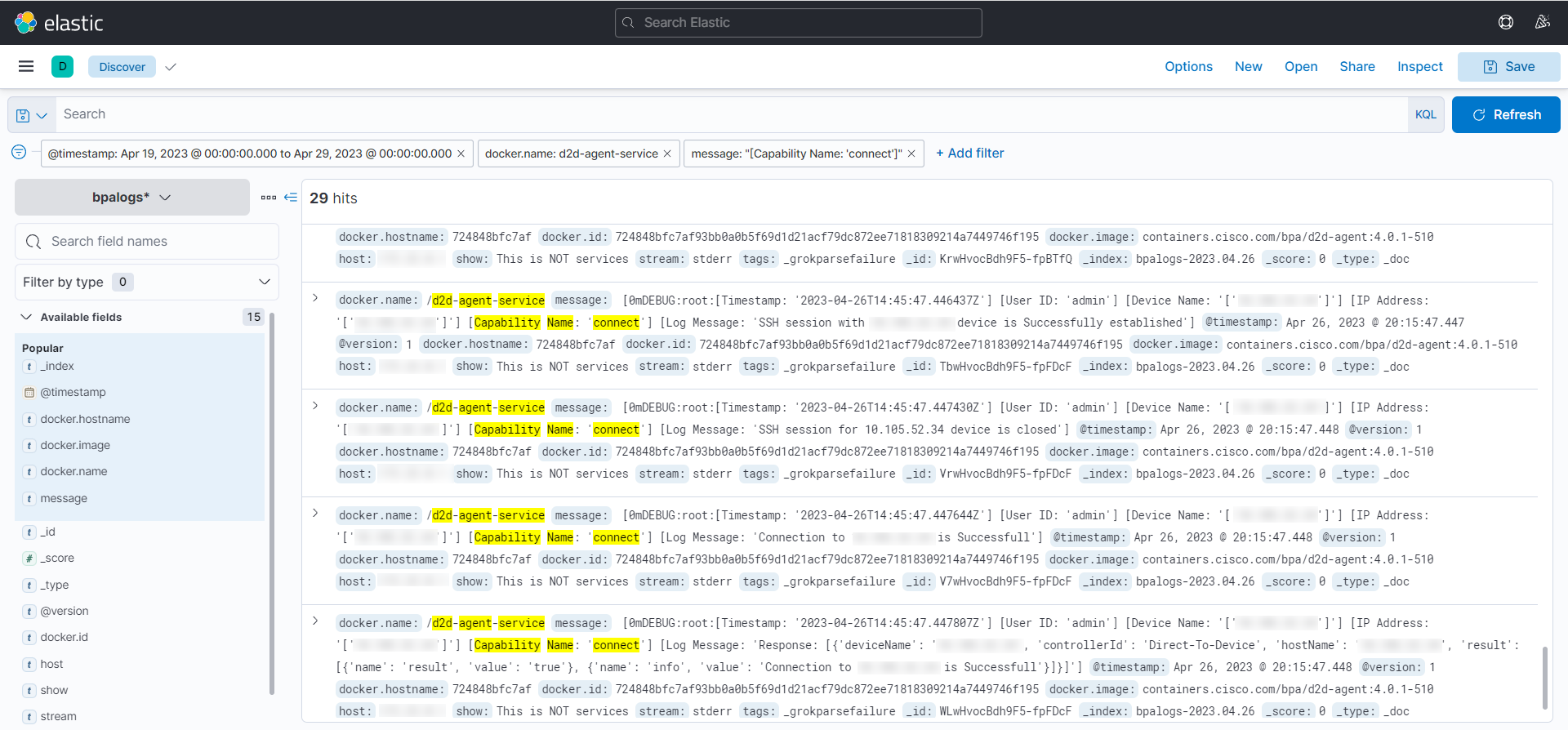
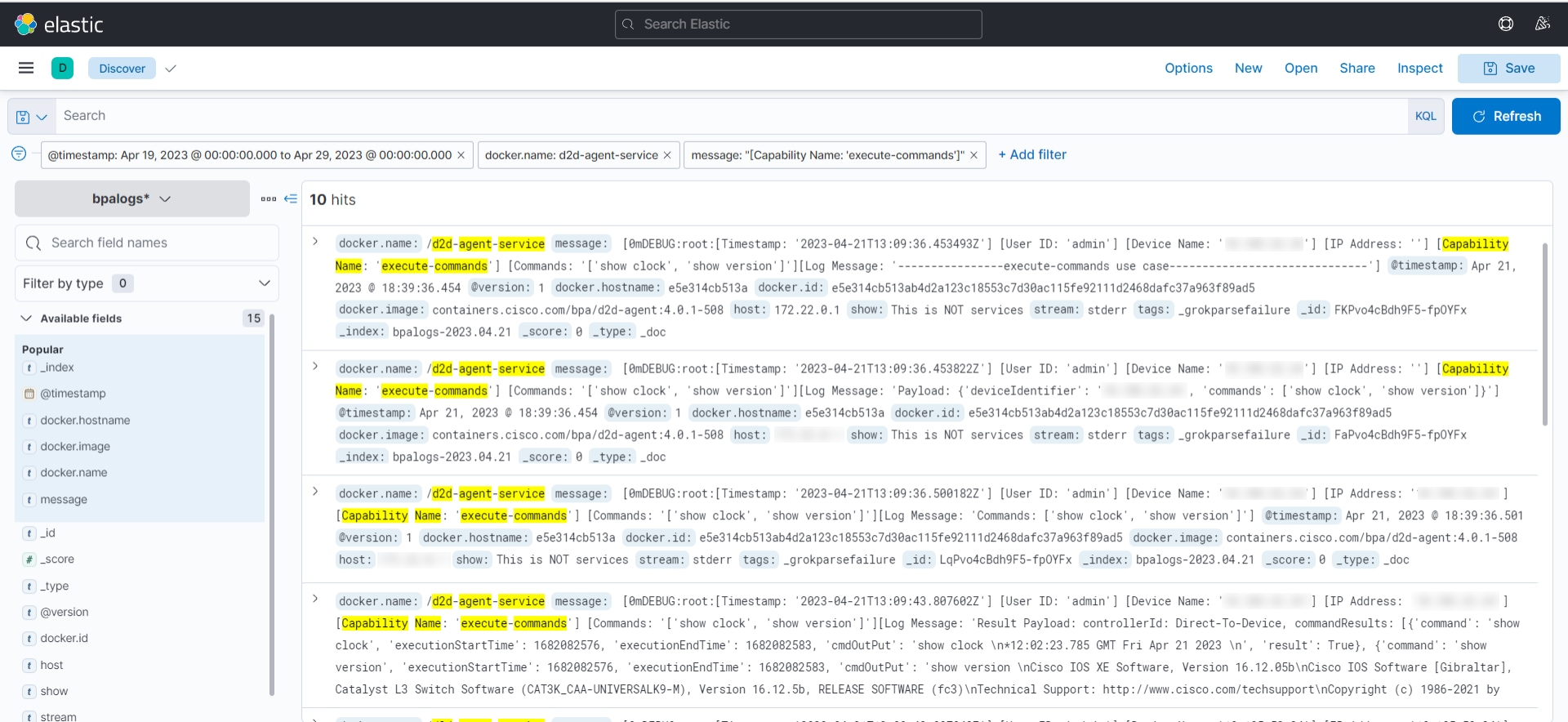
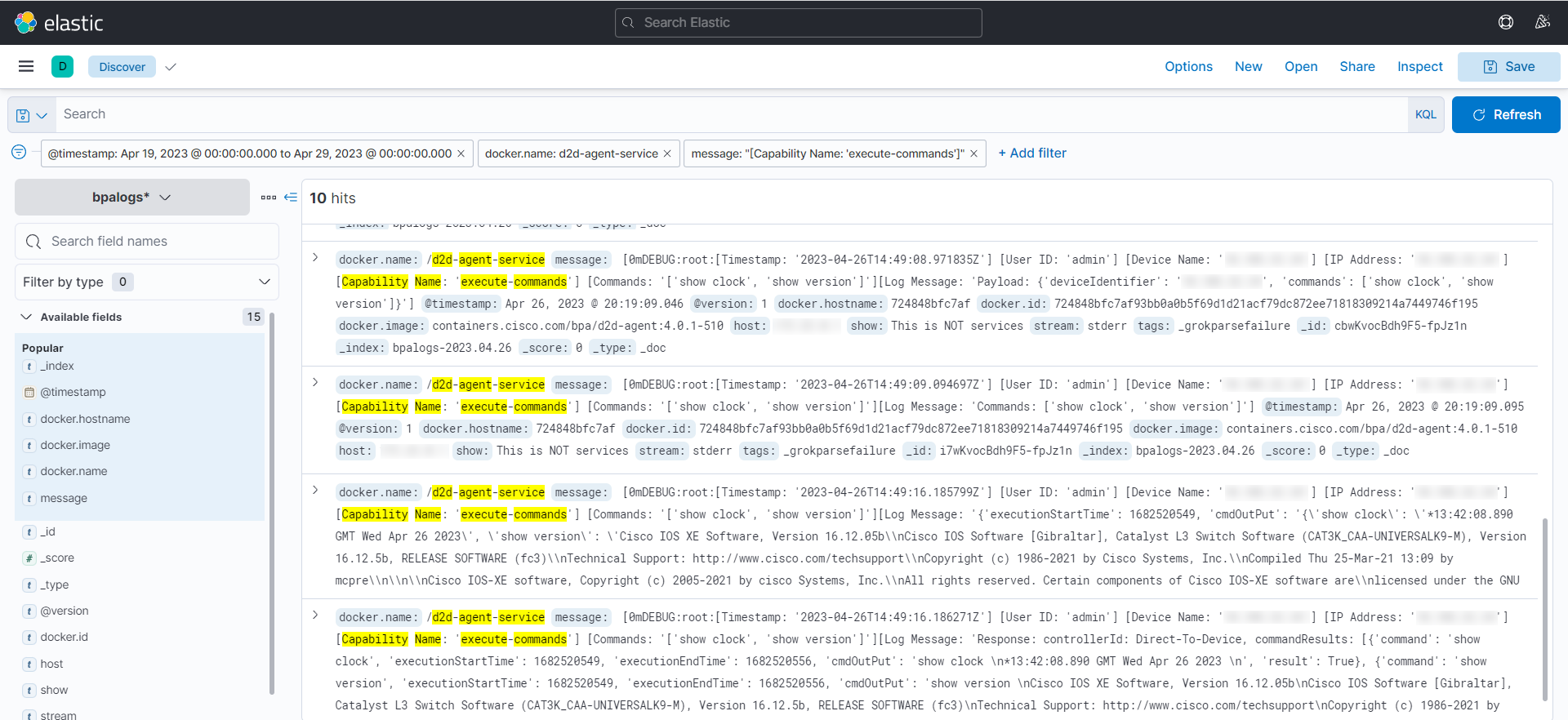
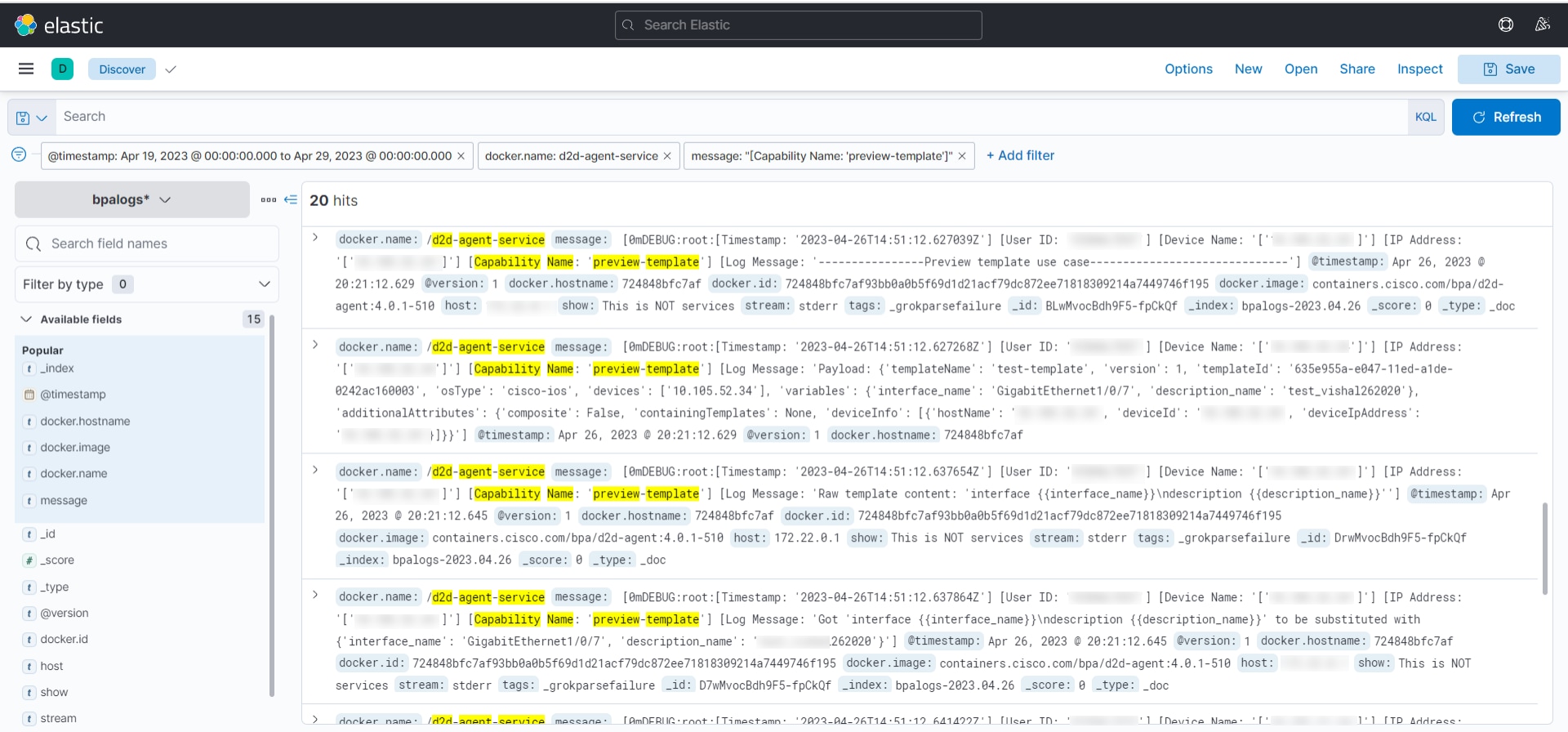
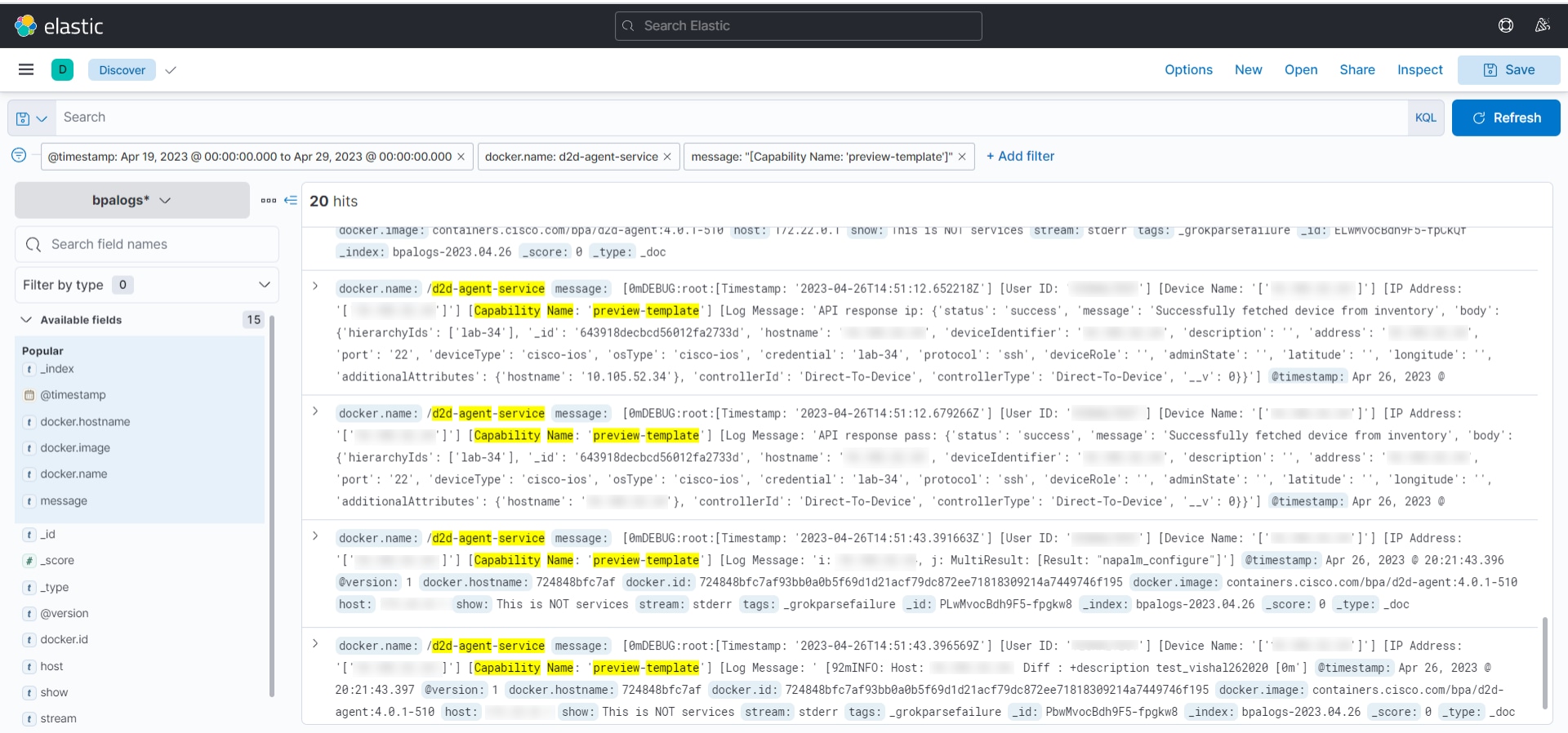
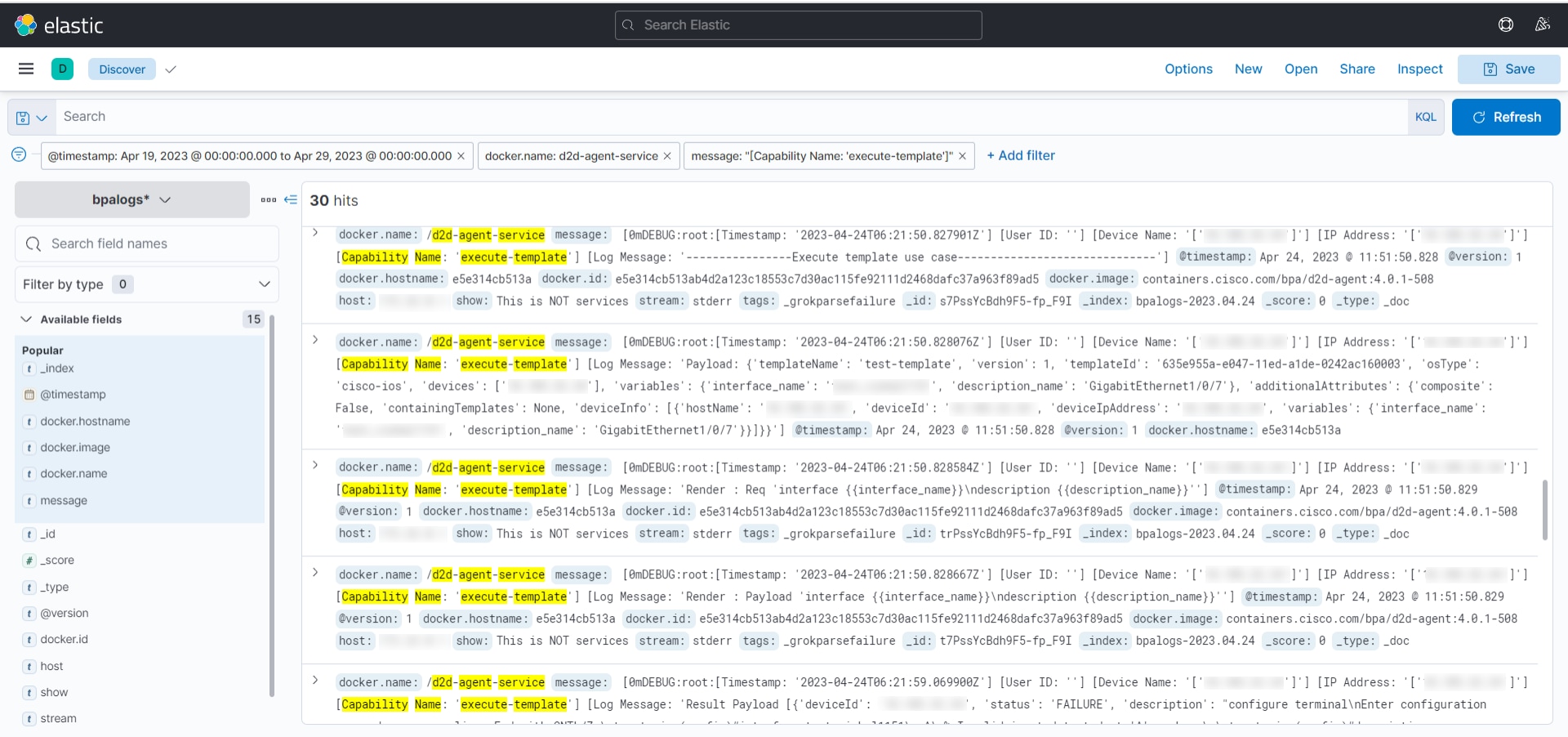
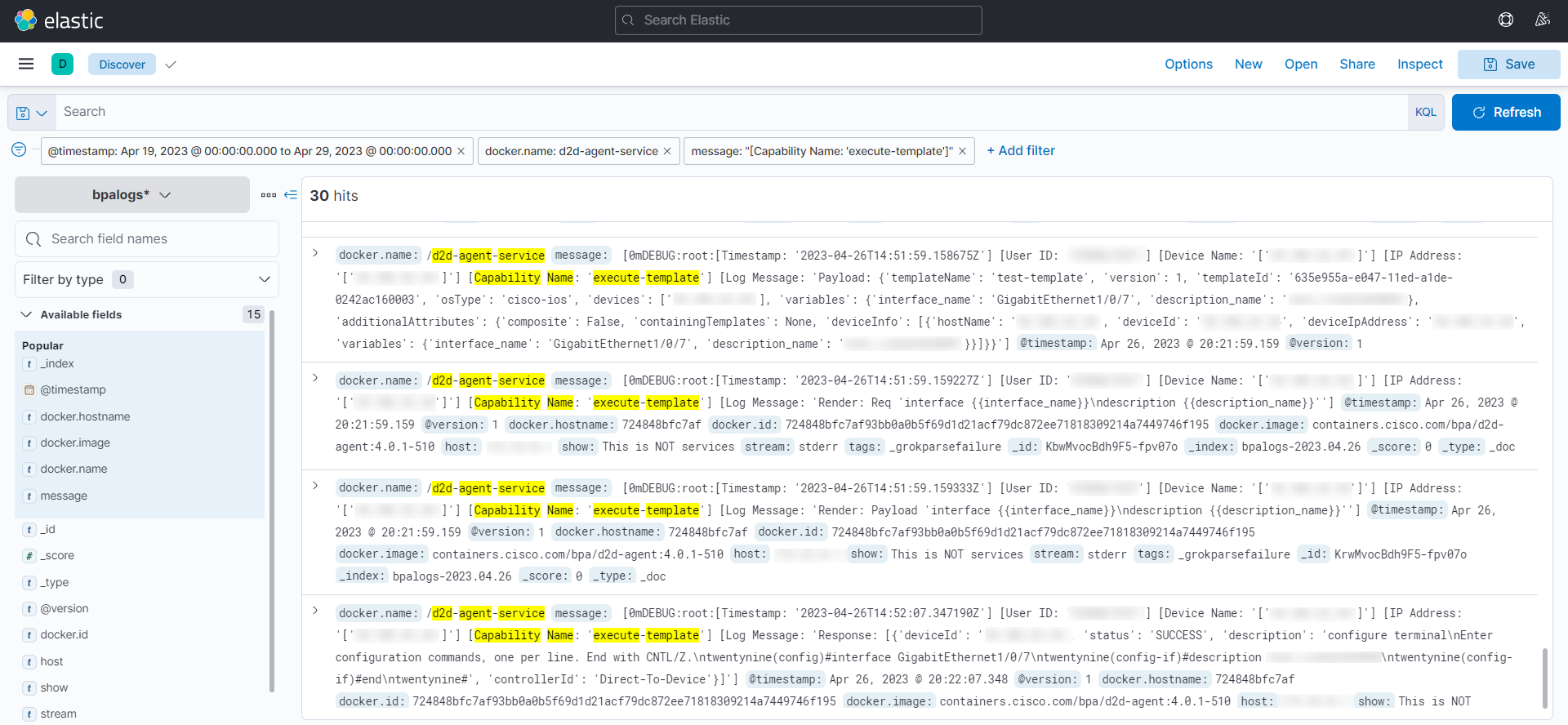
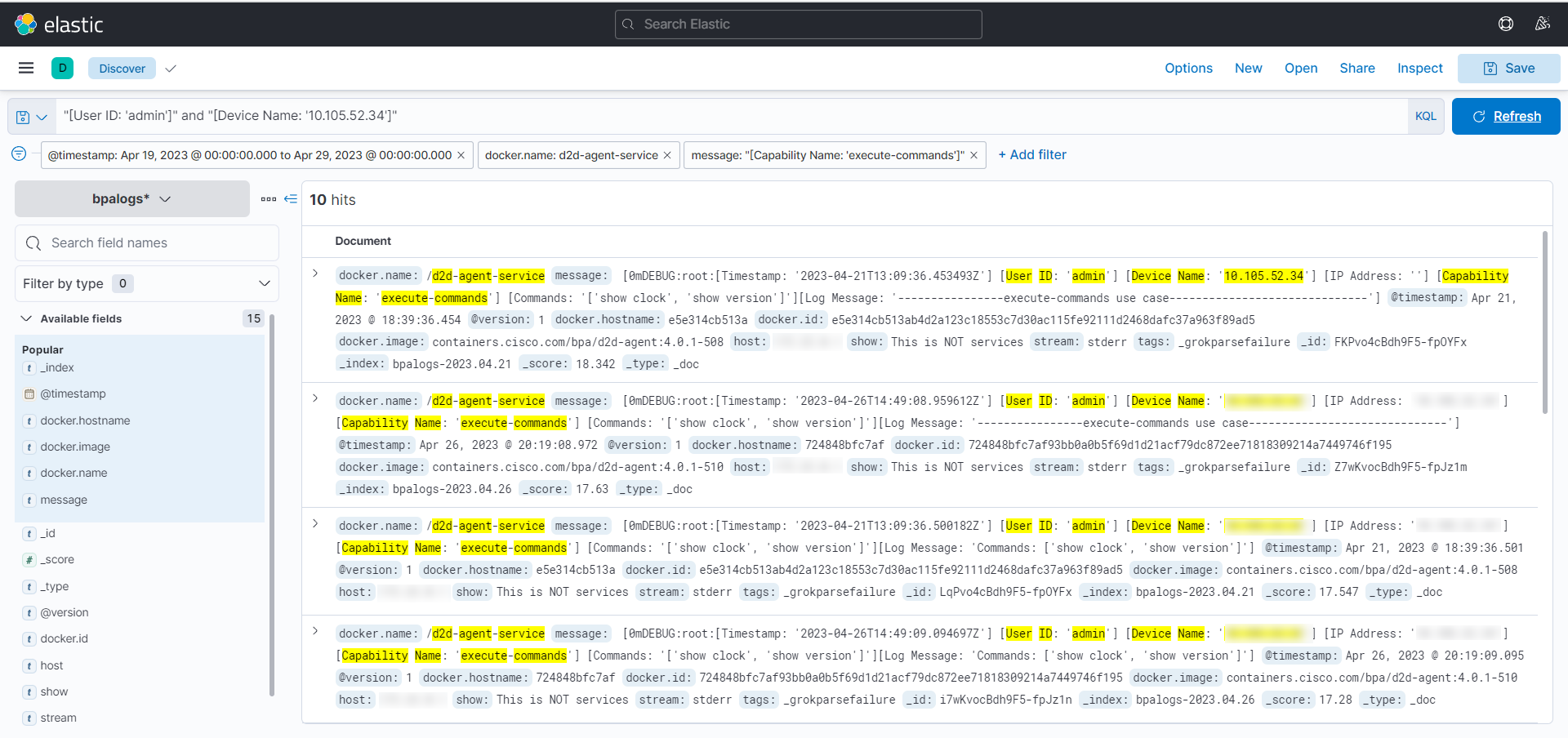
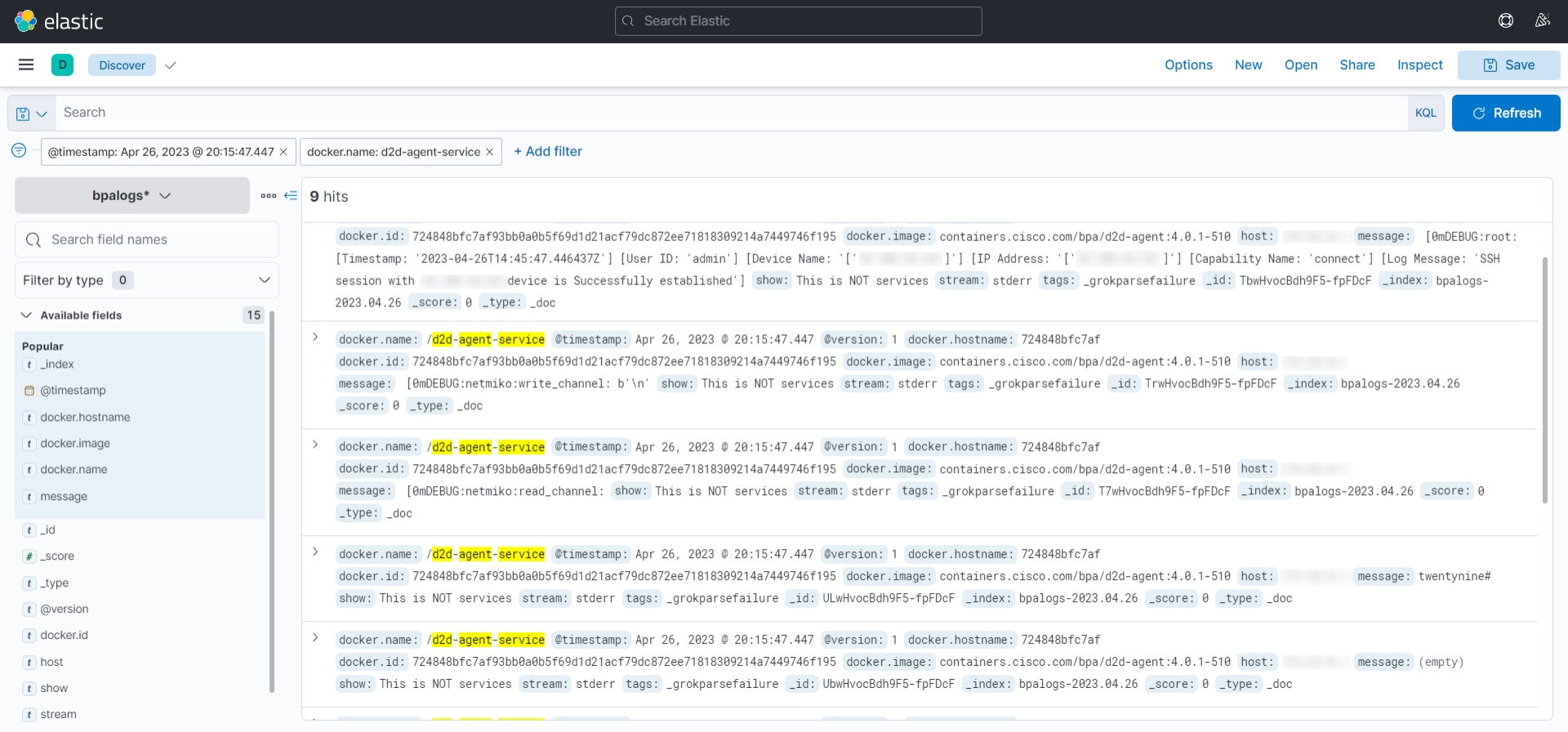
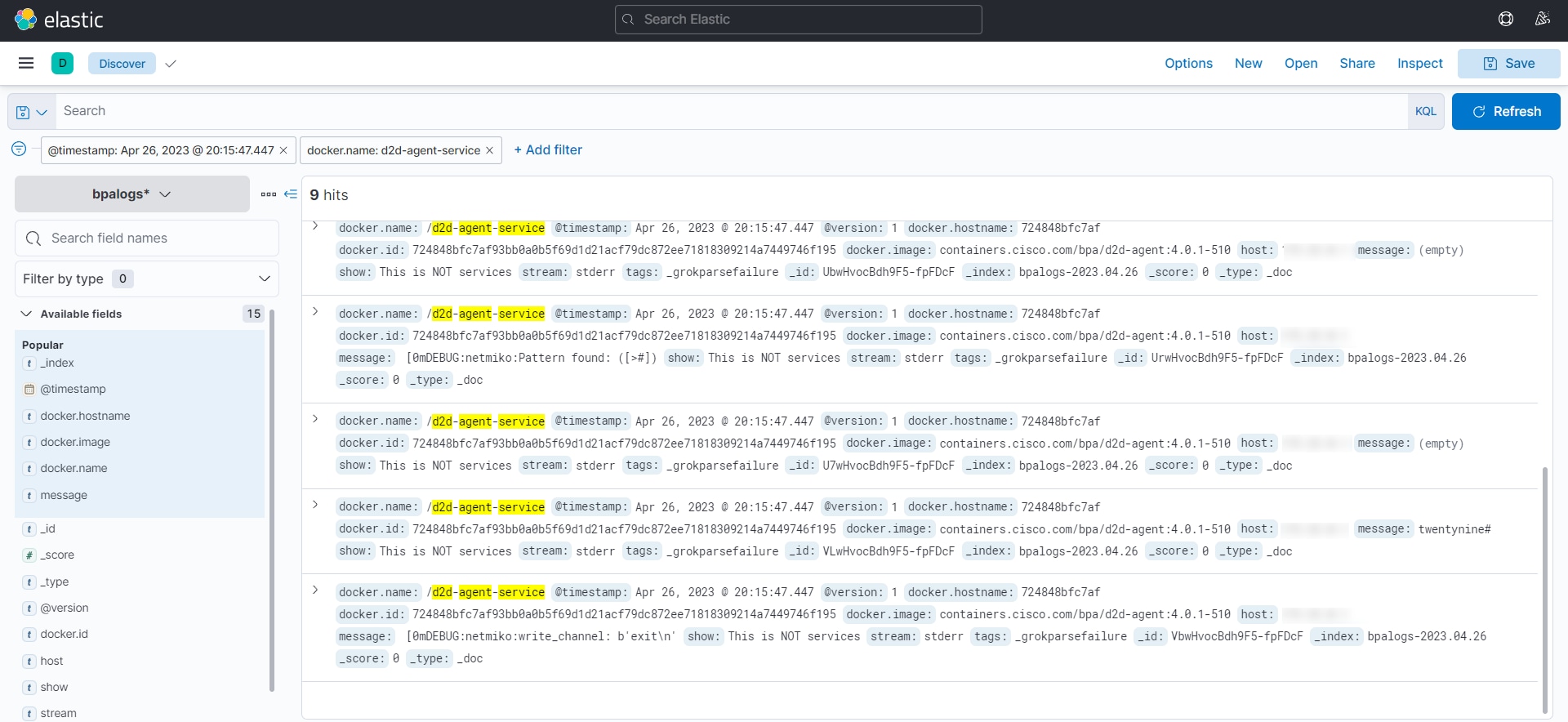
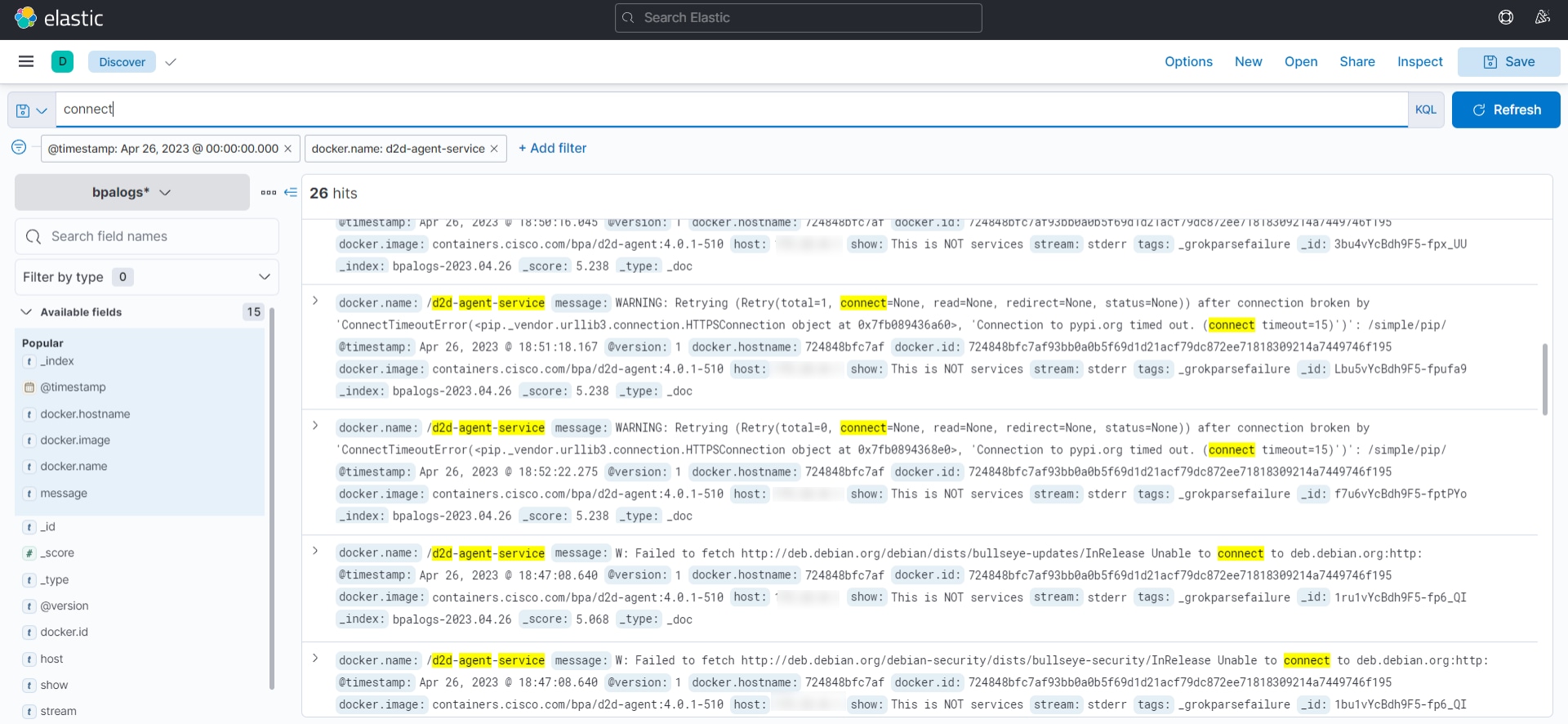
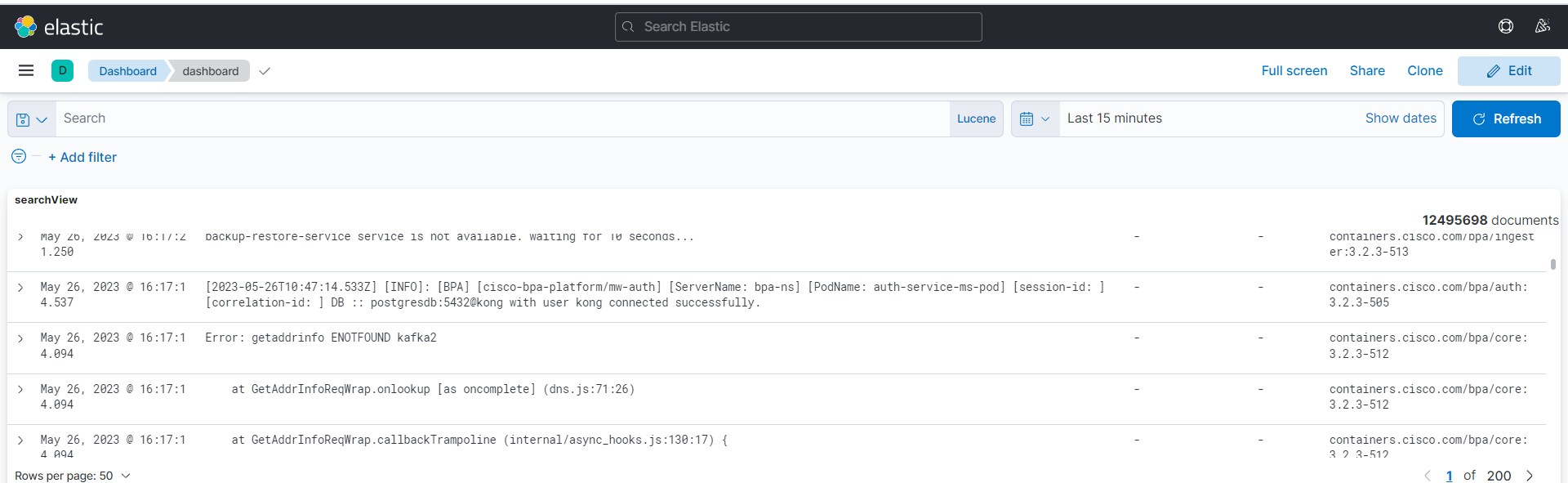
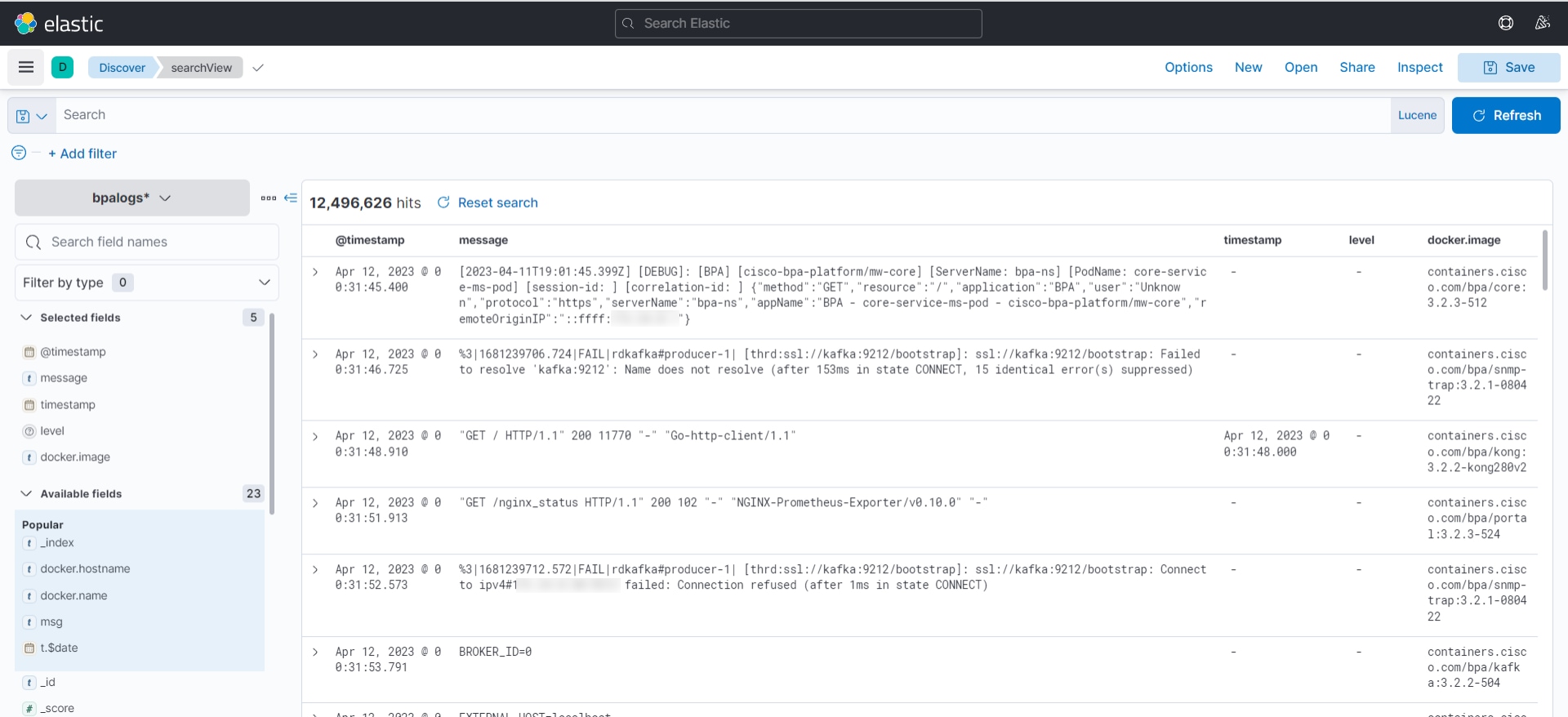
Kibana Search et Kibana Filters Références
Pour plus d'informations sur Kibana, voir les références ci-dessous :
Problèmes de journalisation
Si les utilisateurs ne parviennent pas à se connecter avec des informations d'identification valides, l'administrateur système peut identifier l'un des problèmes suivants :
- Le conteneur de microservices n'est peut-être pas opérationnel ou peut comporter des erreurs.
- La base de données Postgres est peut-être désactivée ou il peut y avoir des problèmes de connexion.
Contactez l'administrateur système et vérifiez les différentes commandes spécifiques au docker sur le serveur.
Questions générales
Problème : Aucun service n'est affiché dans la liste déroulante Services. Cela se produit généralement lorsque : première connexion
Solution : Accédez à la section Admin et cliquez sur l'application « Sync Services Schema ». Il affiche le message de réussite ou d'erreur de synchronisation pour chaque service disponible sur le serveur NSO.
Problème : Le portail ne peut pas communiquer avec le serveur NSO.
Solution : Accédez à Admin > Settings > NSO section connection setup details et vérifiez si les détails corrects sont mis à jour.
Problème : Les modifications effectuées dans Service Manager ne reflètent pas.
Solutions :
- Toute modification apportée au Gestionnaire de services doit être validée sur le serveur NSO en cliquant sur Commit dans l'interface utilisateur du Gestionnaire de services.
- Assurez-vous que les modifications sont correctes et vérifiez-les à l'aide de Commit Dry-Run et cliquez sur Commit pour les enregistrer.
- Les modifications effectuées sont spécifiques à la session de connexion en cours. Si vous vous déconnectez sans cliquer sur Valider, les modifications doivent être refaites.
Problème : L'exécution du modèle de commande renvoie le résultat global sous la forme true, quelle que soit la sortie de la commande.
Solution :
- Ouvrez l'application Modèles de processus et recherchez le nom du modèle.
- Sélectionnez l'icône Edit et affichez les détails à l'écran.
- Vérifiez si la valeur Critères de réussite est définie pour le modèle. Si elle est laissée vide, le résultat de l'exécution est supposé être vrai par défaut et les résultats de sortie de la commande sous-jacente ne sont pas vérifiés pour déterminer le résultat global.
Exemples d'utilisation BPA
Normalisation des attributs des actifs
Conformité et correction de la configuration
Préférence de page de lancement
Modèle de configuration doré nouvelle génération
Application modèle de processus
Catalogue de services nouvelle génération
Application de centre de services
Création d'éléments dynamiques
Structure de traçage distribuée
Historique de révision
| Révision | Date de publication | Commentaires |
|---|---|---|
1.0 |
24-Sep-2025
|
Première publication |
 Commentaires
Commentaires